สมัครและเริ่มต้นใช้งาน
การสมัครผลิตภัณฑ์ UOB ผ่านแอป สำหรับลูกค้าใหม่
1. ขั้นตอนสมัครผลิตภัณฑ์บัญชีเงินฝาก เพียงอย่างเดียว

1. เปิดแอป UOB TMRW และเลือก ‘เปิดบัญชีกับ UOB’
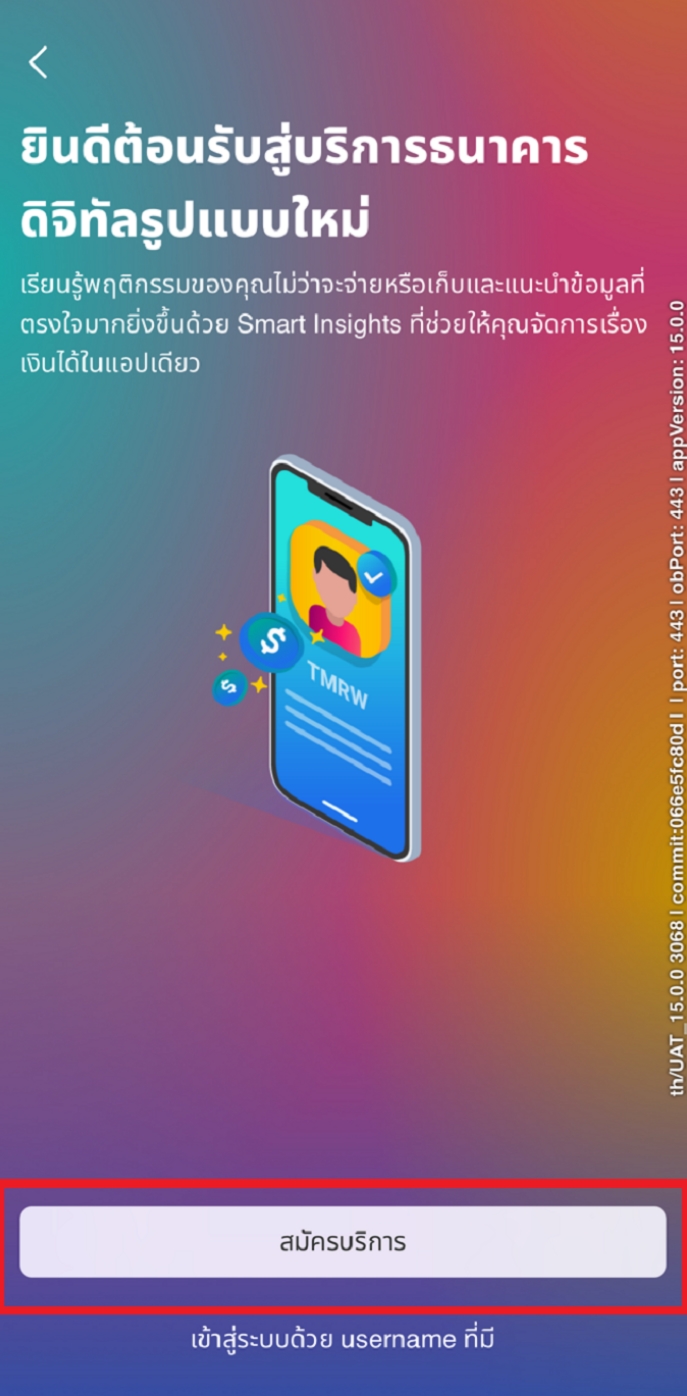
2. เลือก ‘สมัครบริการ’ และกดสมัครในหน้าถัดไป
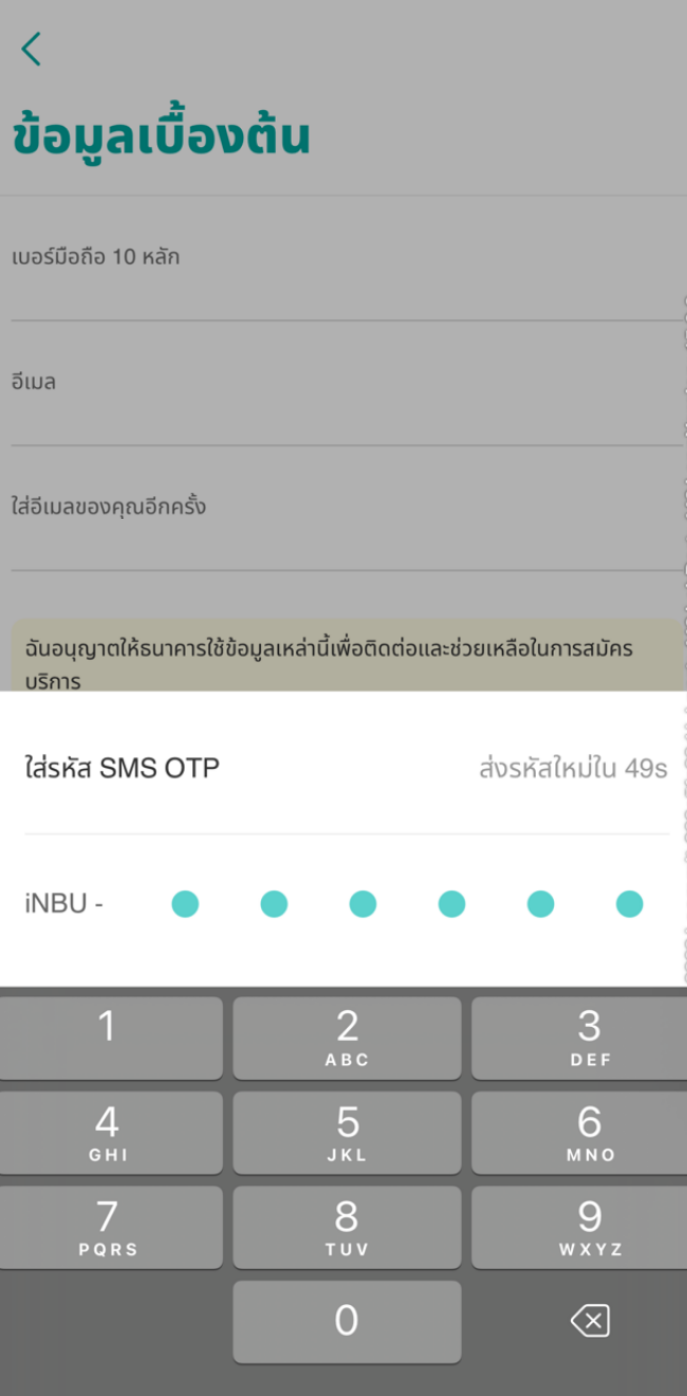
3. กรอกเบอร์มือถือ และอีเมล แล้วยืนยัน SMS-OTP
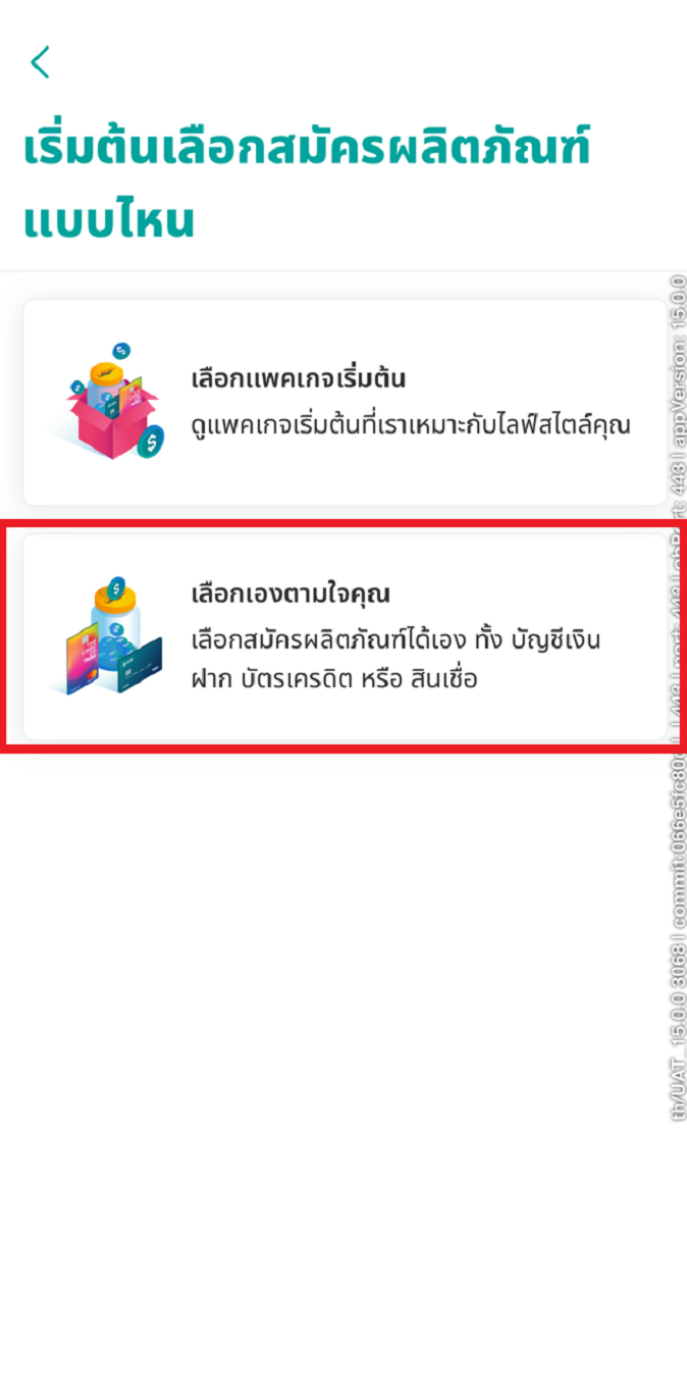
4. เลือกรูปแบบการสมัคร - เลือกเองตามใจคุณ
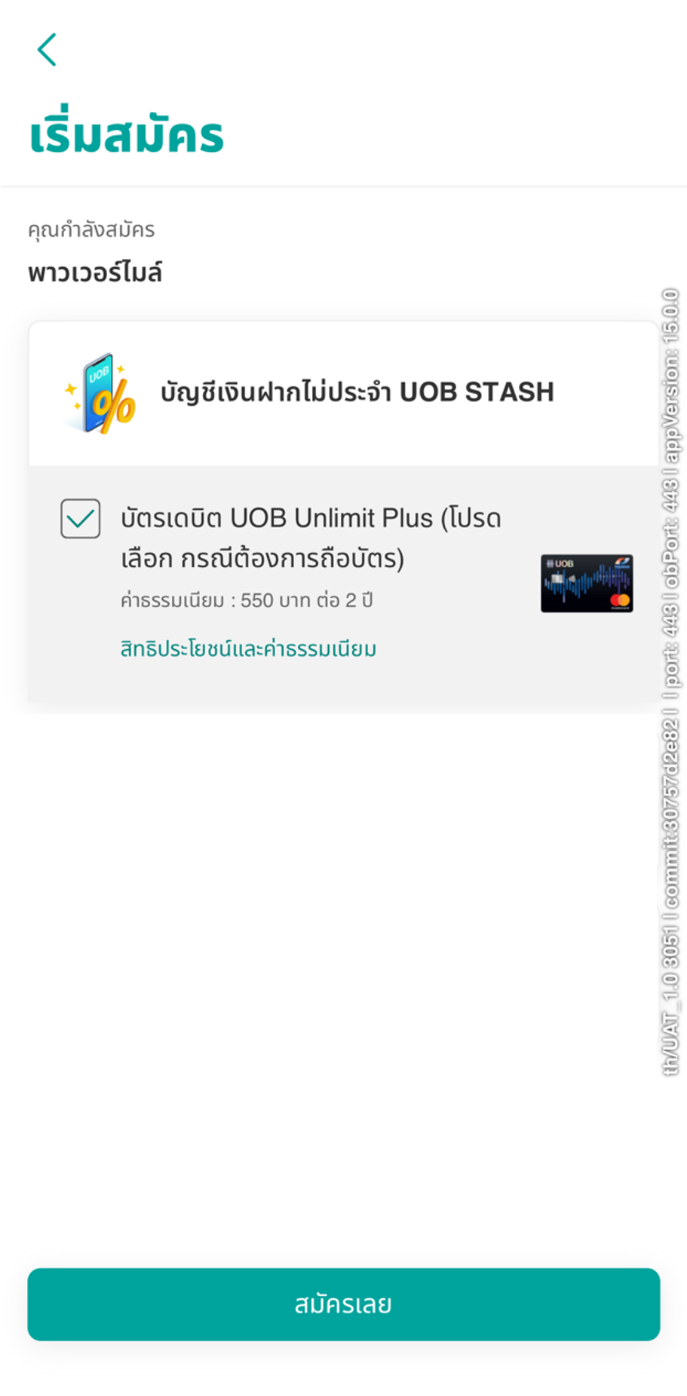
5. ตรวจสอบรายการผลิตภัณฑ์ที่จะสมัคร
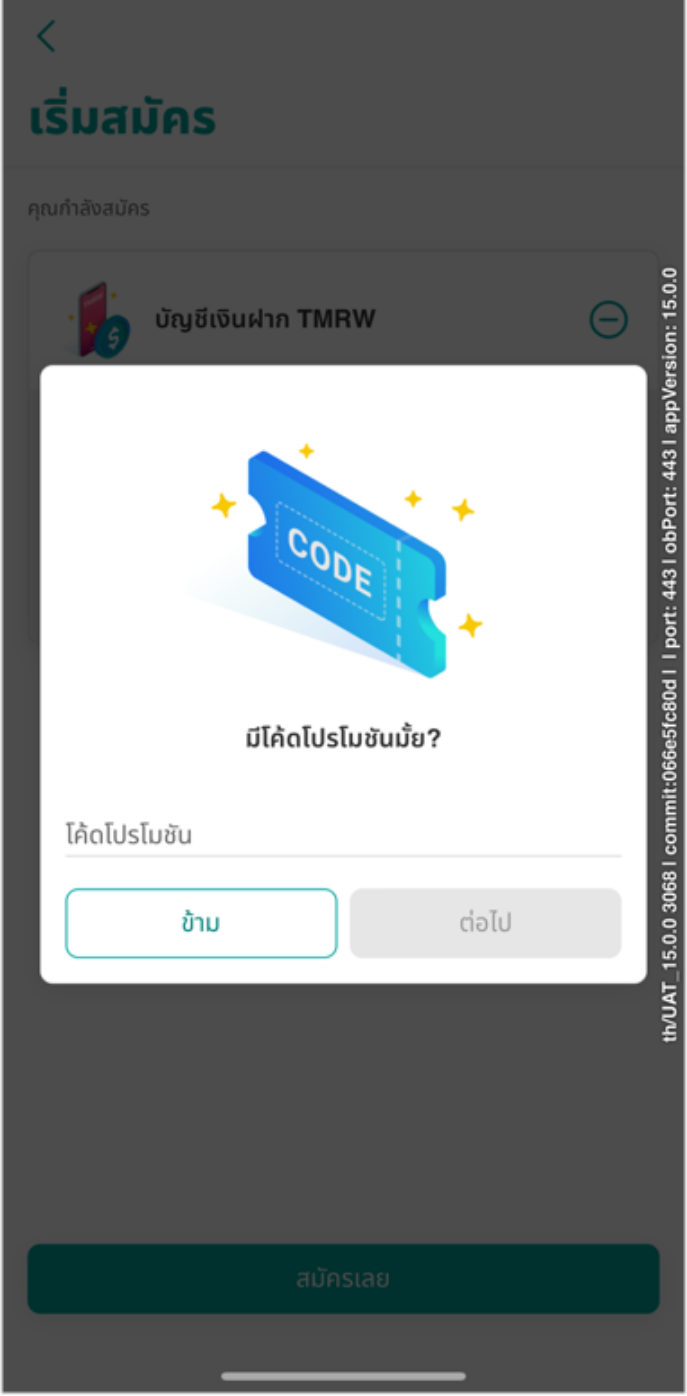
6. ใส่โค้ดโปรโมชัน ถ้ามี แล้วกด ‘ต่อไป’ ถ้าไม่มีให้กด ‘ข้าม’
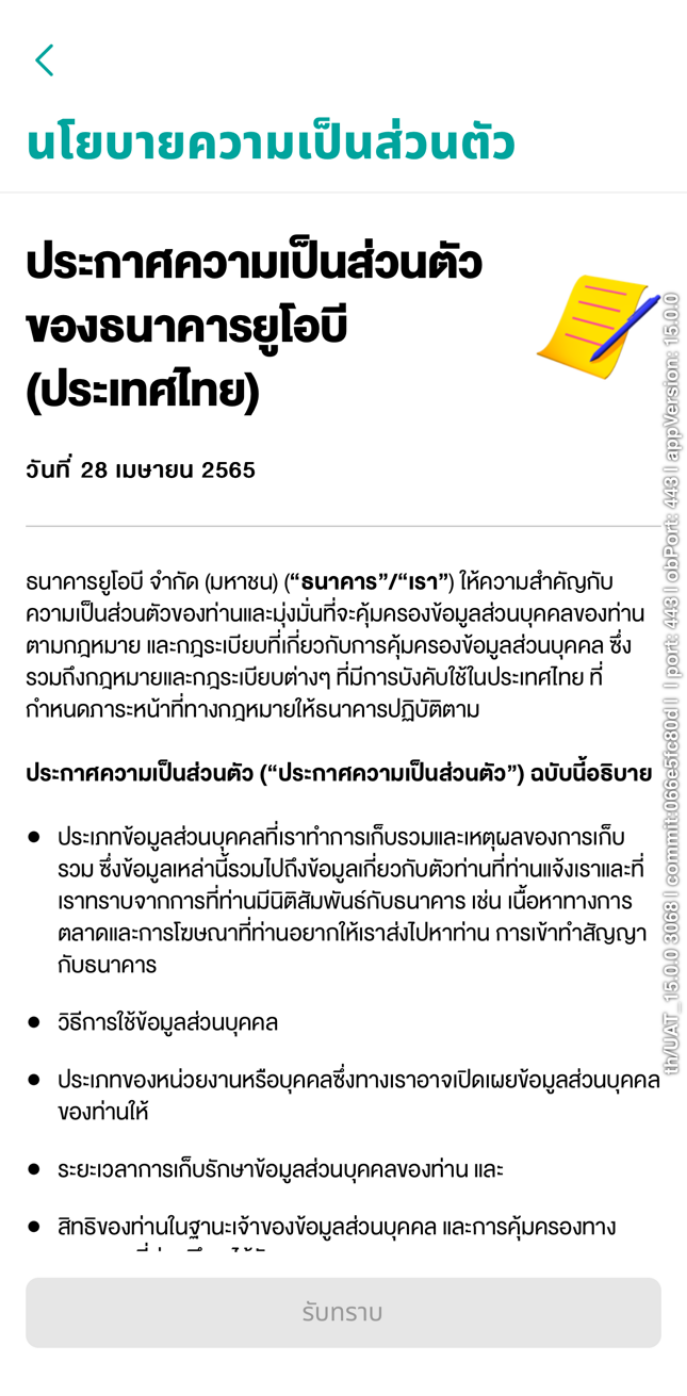
7. อ่านและรับทราบการเตรียมตัวก่อนสมัคร และนโยบายความเป็นส่วนตัว
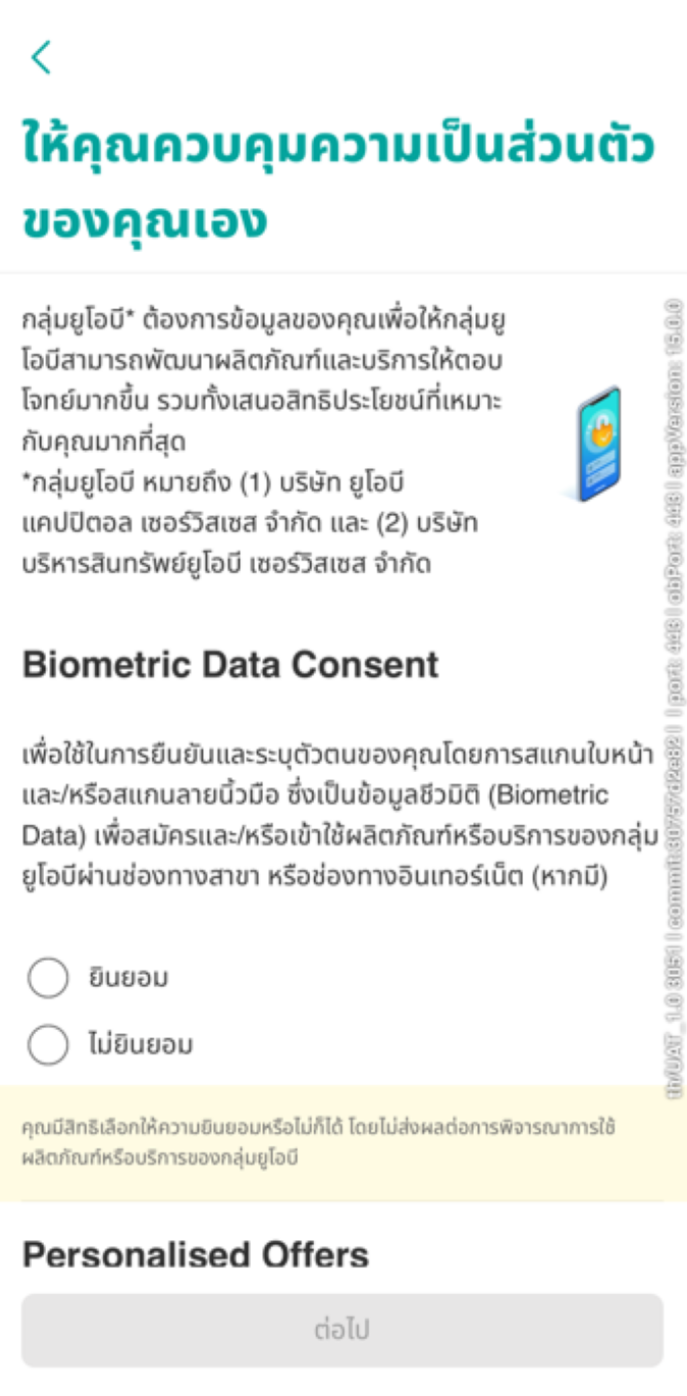
8. ให้ความยินยอมการใช้ข้อมูลส่วนบุคคล จากนั้นกรอกข้อมูลตามบัตรประชาชน
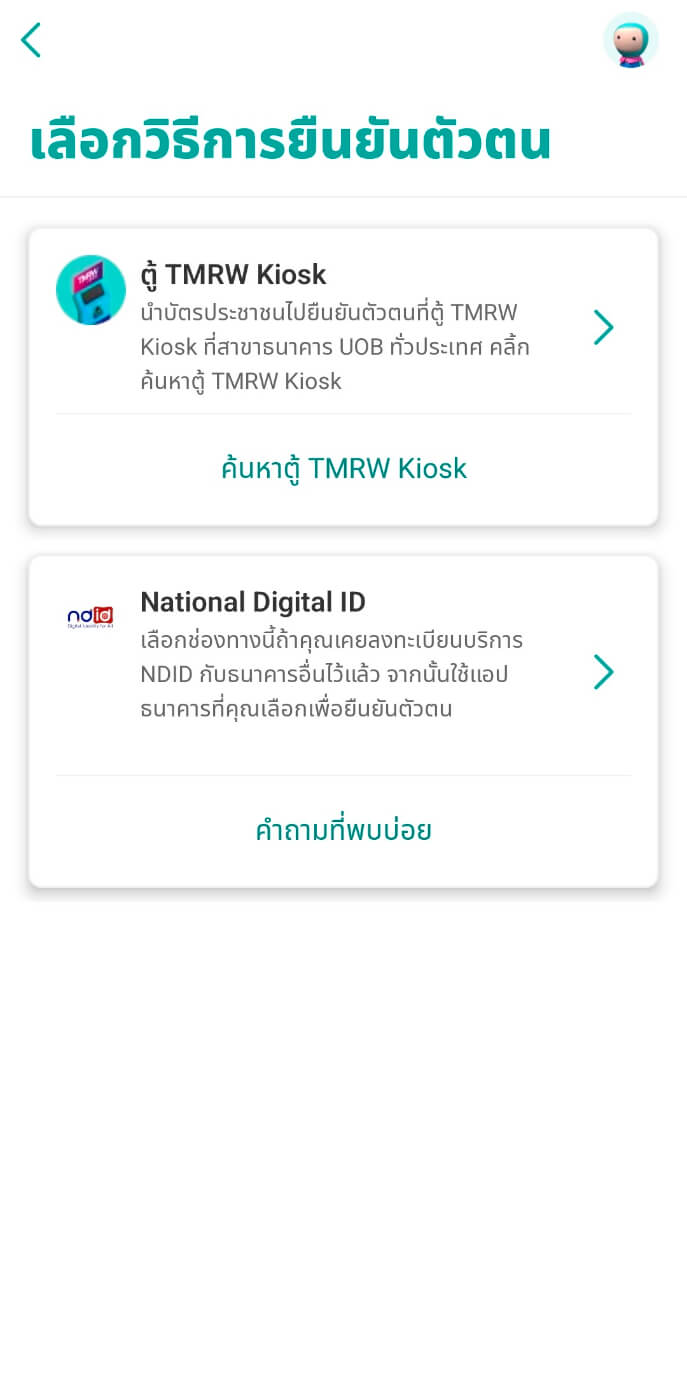
9. เลือกวิธียืนยันตัวตนได้ 2 แบบ
- (1) ตู้ TMRW Kiosk
- (2) NDID
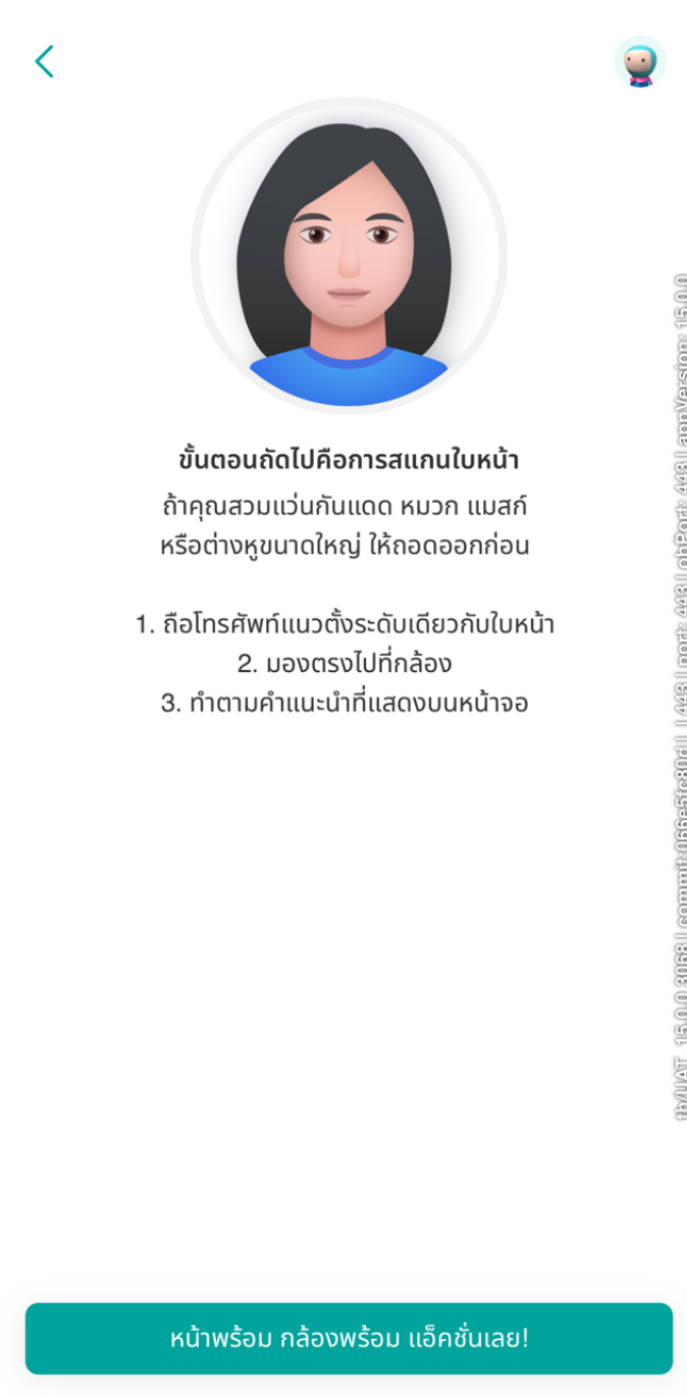
10A. กรณียืนยันด้วยตู้ TMRW Kiosk – สแกนใบหน้า และกรอกใบสมัครต่อจนจบขั้นตอนที่ 16 จากนั้นนำบัตรประชาชนไปยืนยันตัวตนที่ตู้ TMRW Kiosk ภายใน 28 วัน
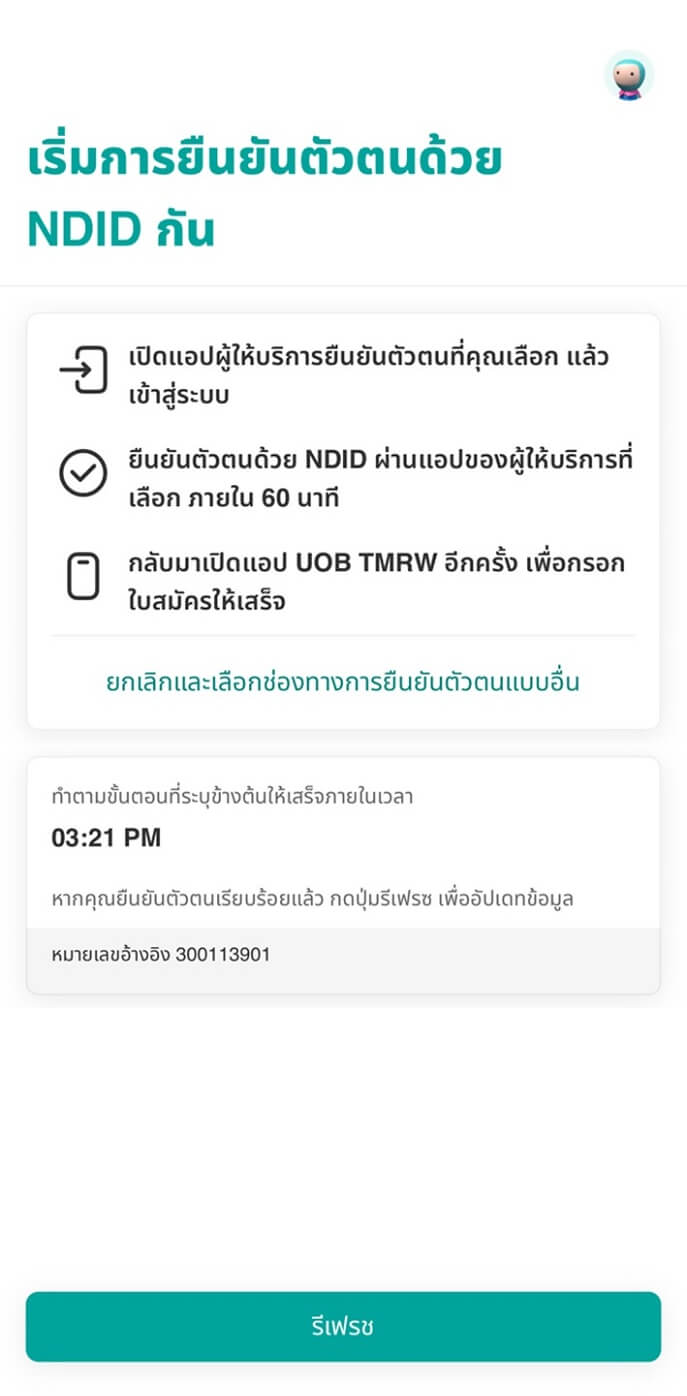
10B. กรณียืนยันด้วย NDID – ยอมรับเงื่อนไขและข้อตกลง เลือกผู้ให้บริการยืนยันตัวตนและทำตามขั้นตอน จากนั้นกรอกใบสมัครต่อในแอป
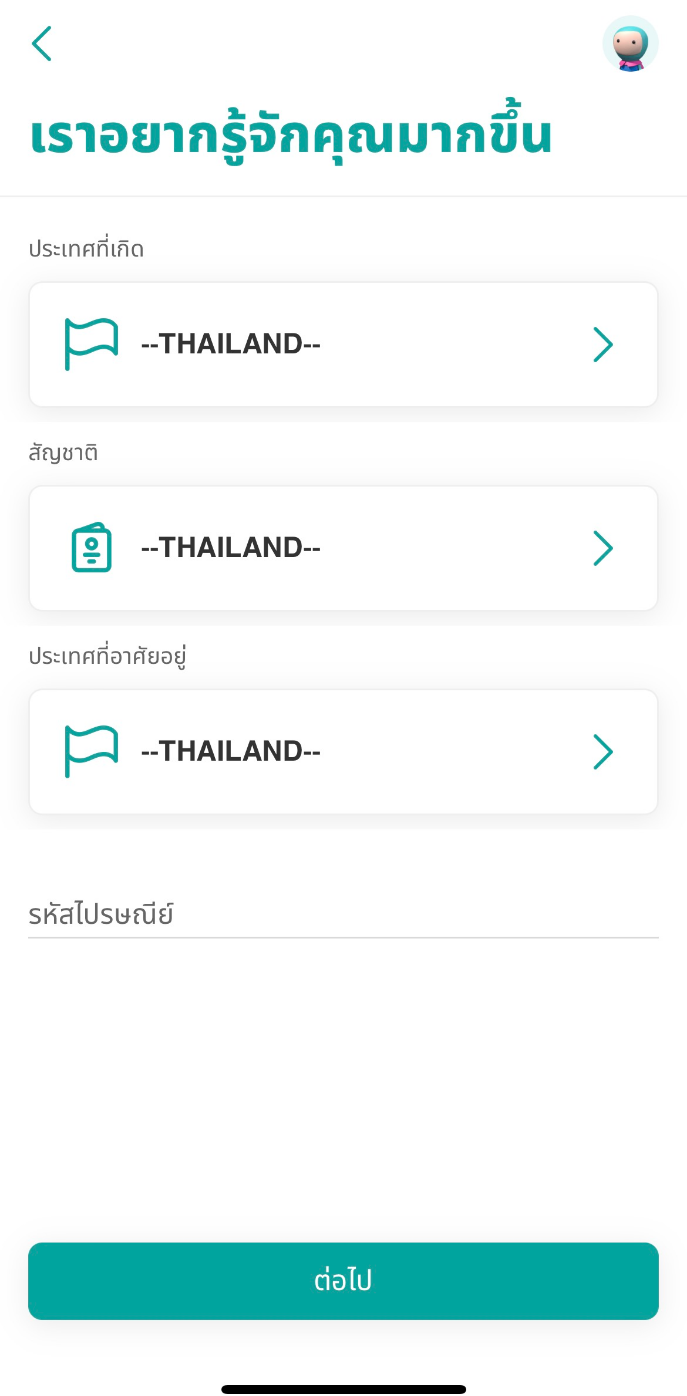
11. กรอกข้อมูลเพิ่มเติมและเลือกที่อยู่สำหรับการจัดส่งเอกสารและบัตร
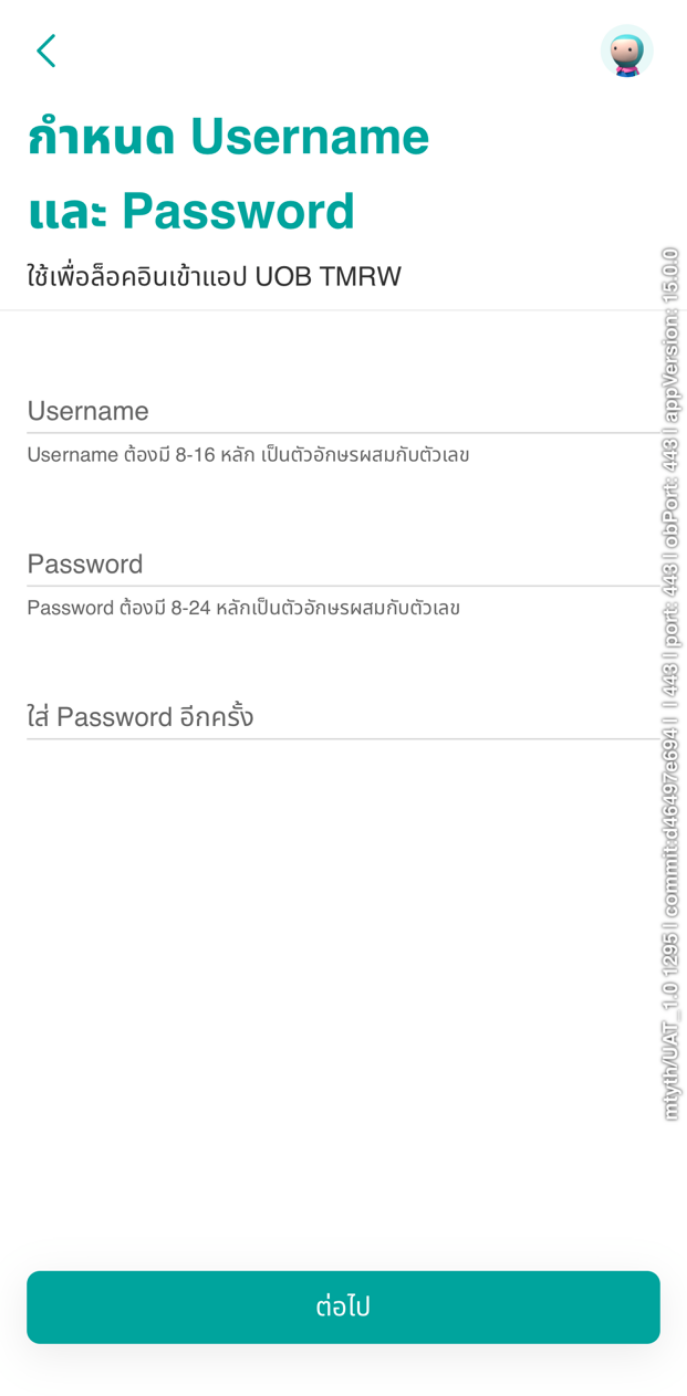
12. สร้าง Username และ Password
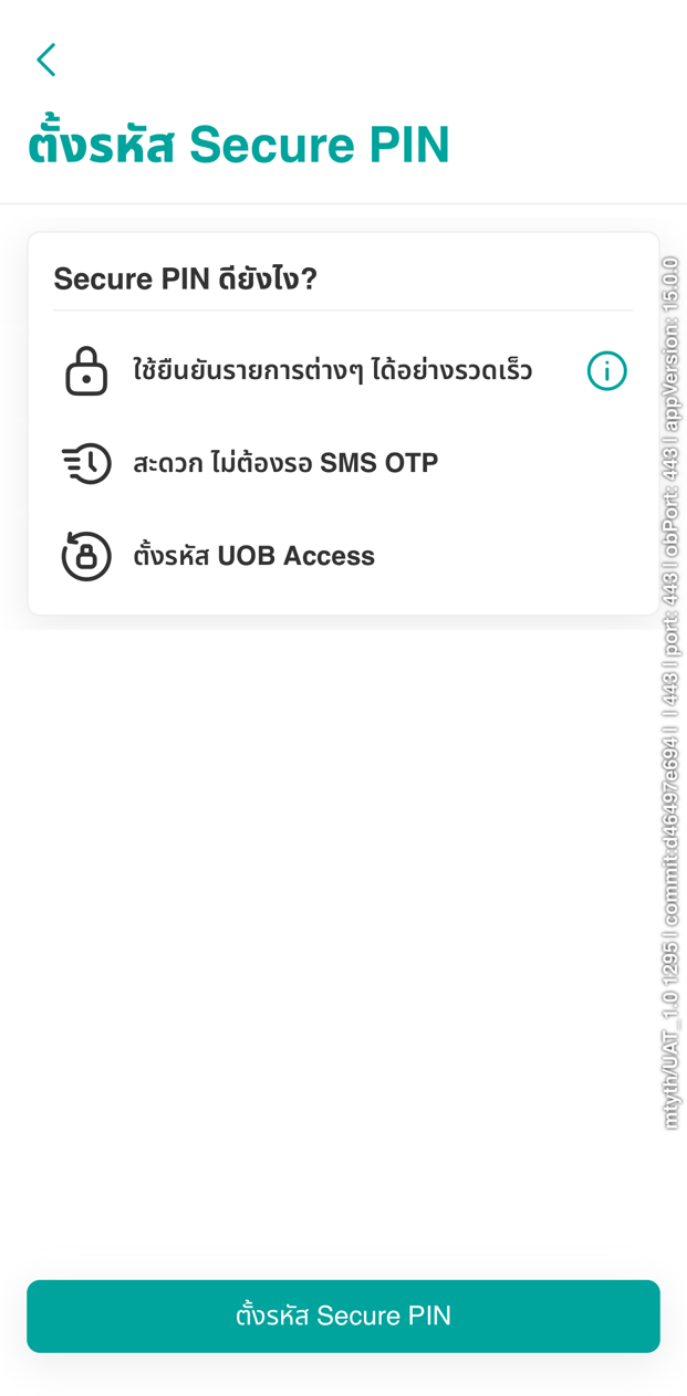
13. ตั้งรหัส Secure PIN 6 หลัก สำหรับทำธุรกรรมบนแอป
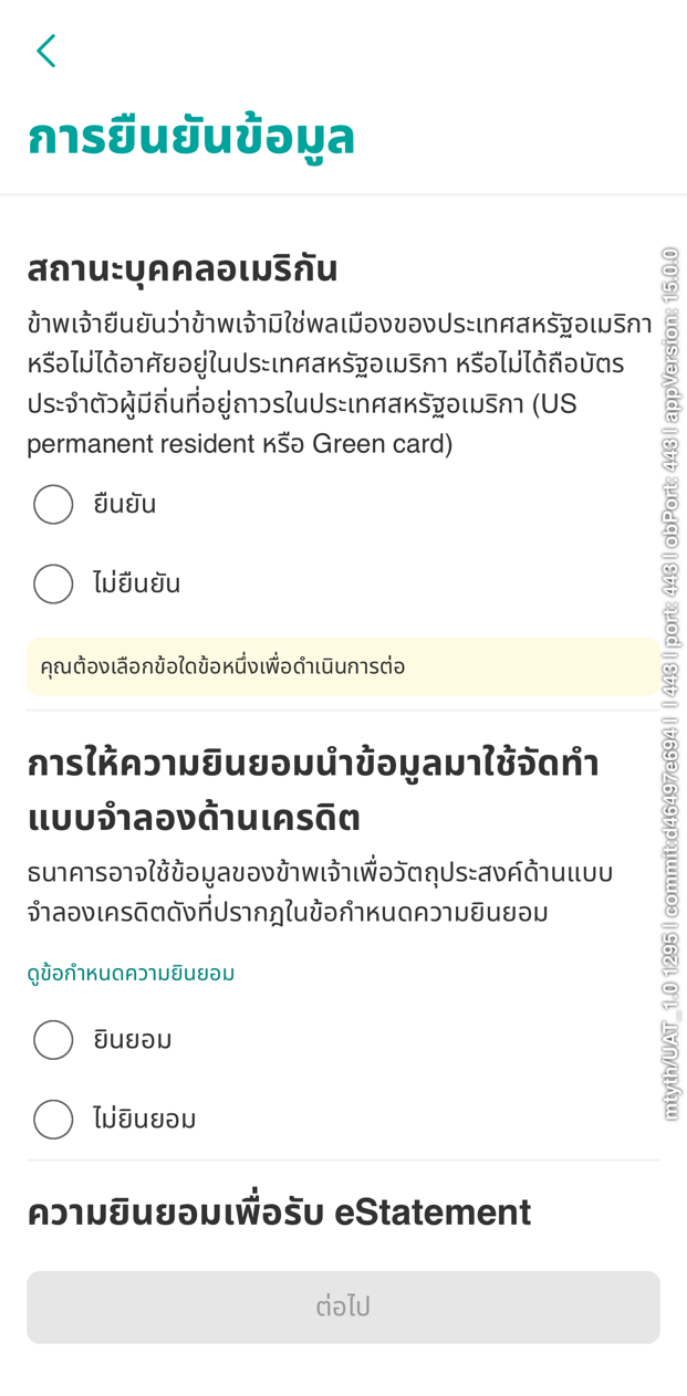
14. ยืนยันข้อมูลส่วนบุคคล และยอมรับเงื่อนไขต่างๆ

15. ตรวจสอบความถูกต้องของข้อมูลการสมัครแล้วกด “ตกลง”
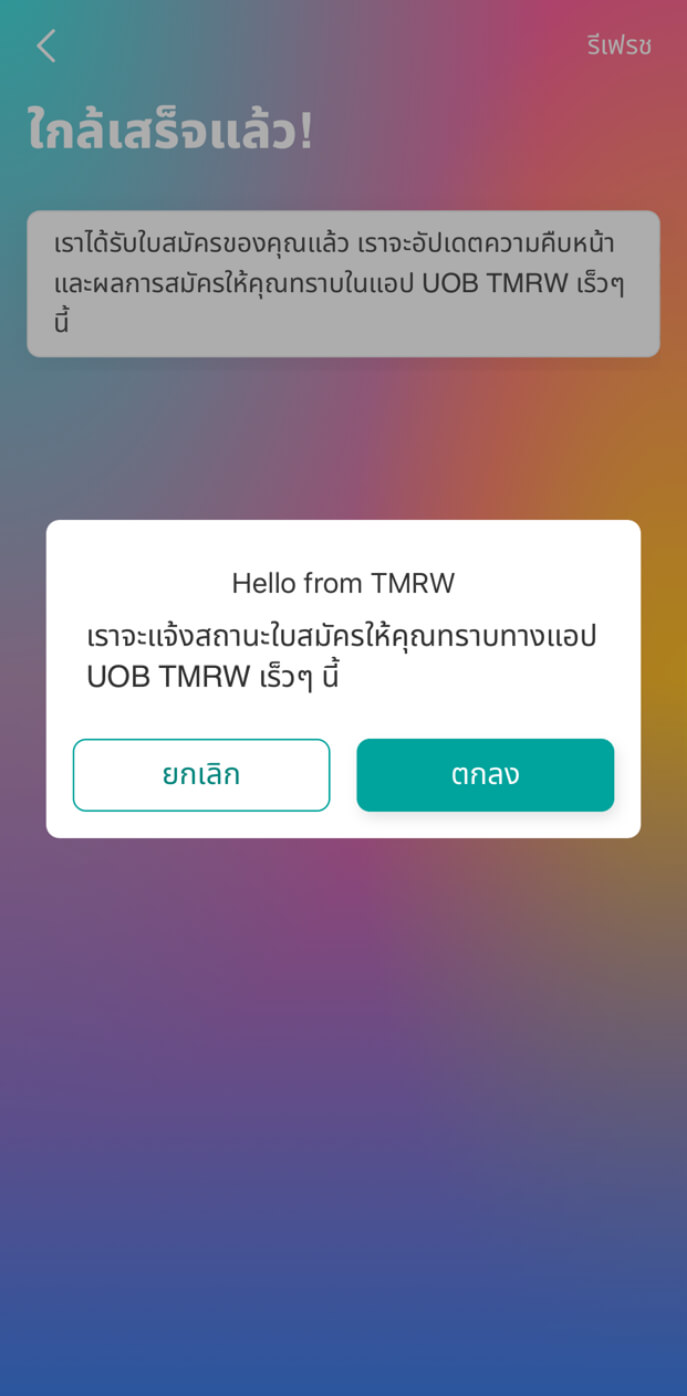
16. สิ้นสุดขั้นตอนสมัคร รอรับ SMS/Notification แจ้งสถานะการสมัคร
2. ขั้นตอนสมัครผลิตภัณฑ์แพ็กคู่ บัญชีเงินฝาก บัตรเครดิต และบัตรกดเงินสด

1. เปิดแอป UOB TMRW และเลือก ‘เปิดบัญชีกับ UOB’
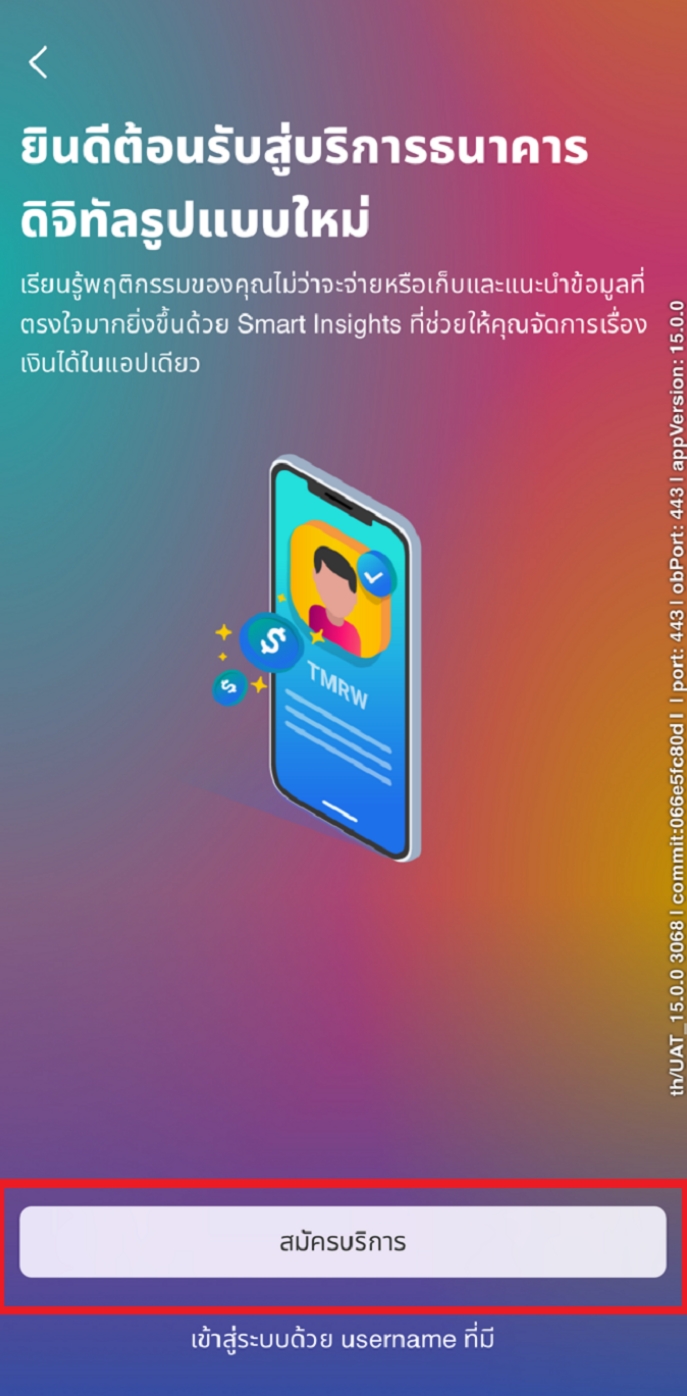
2. เลือก ‘สมัครบริการ’ และกดสมัครในหน้าถัดไป
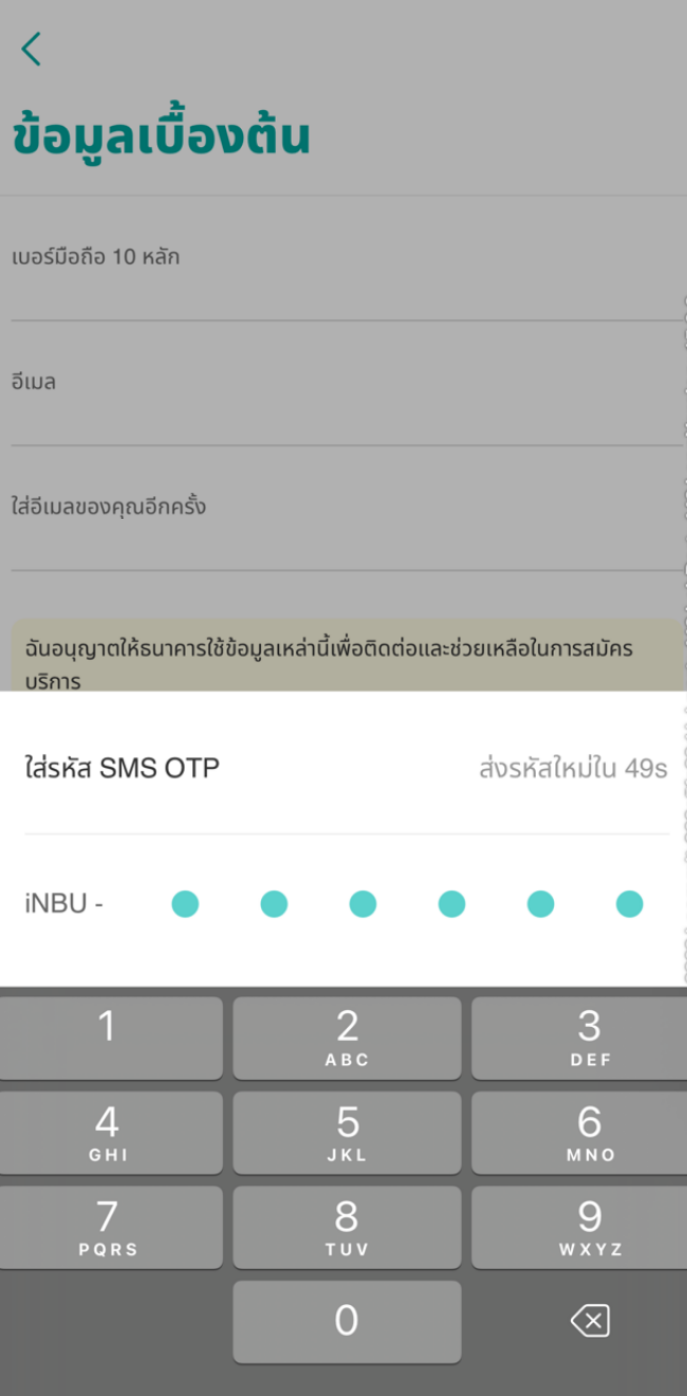
3. กรอกเบอร์มือถือ และอีเมล แล้วยืนยัน SMS-OTP
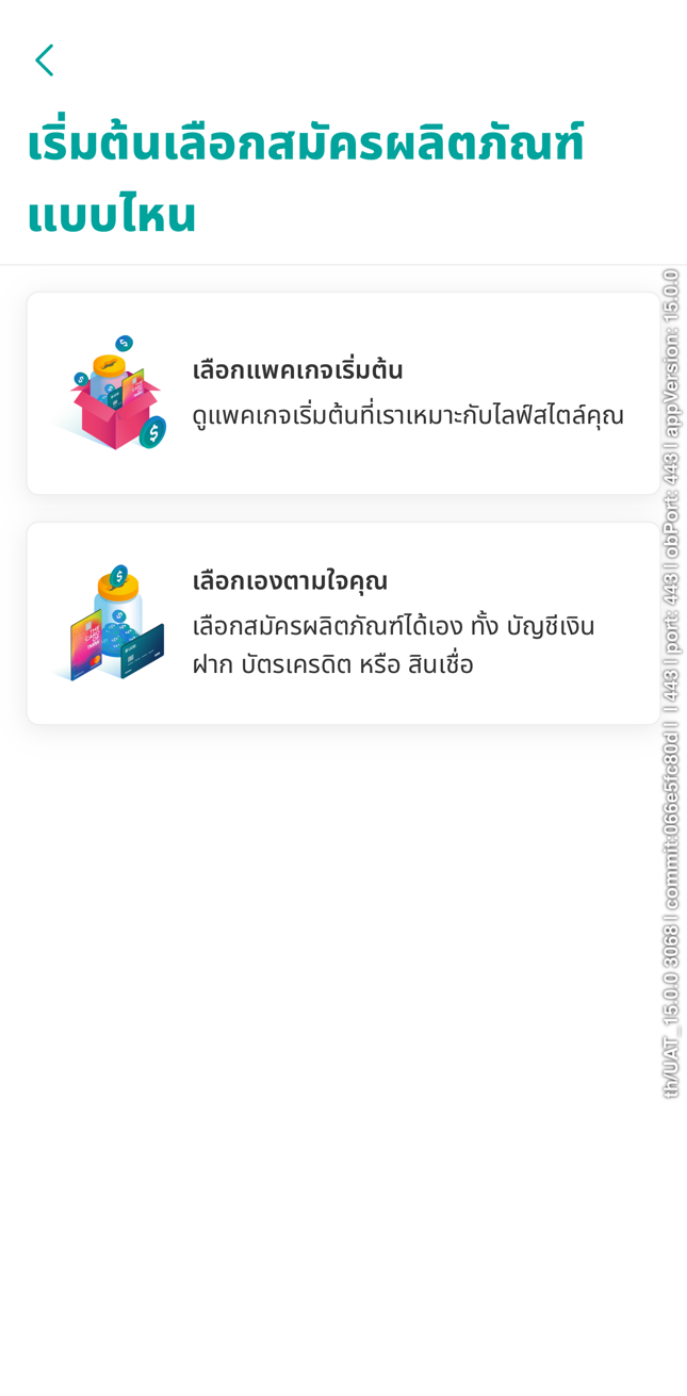
4. เลือกรูปแบบการสมัครผลิตภัณฑ์ได้ 2 แบบ
- (1) แพ็กเกจเริ่มต้น
- (2) เลือกเองตามใจคุณ
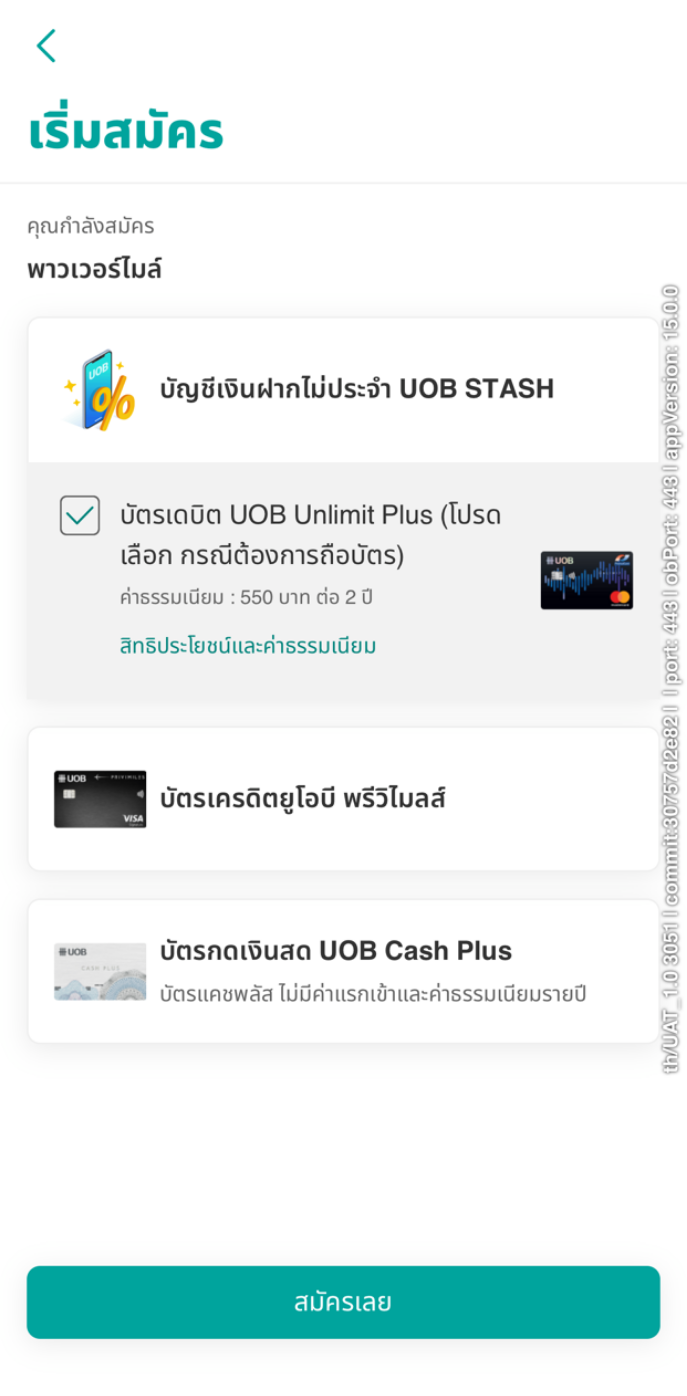
5. ตรวจสอบรายการผลิตภัณฑ์ที่จะสมัคร
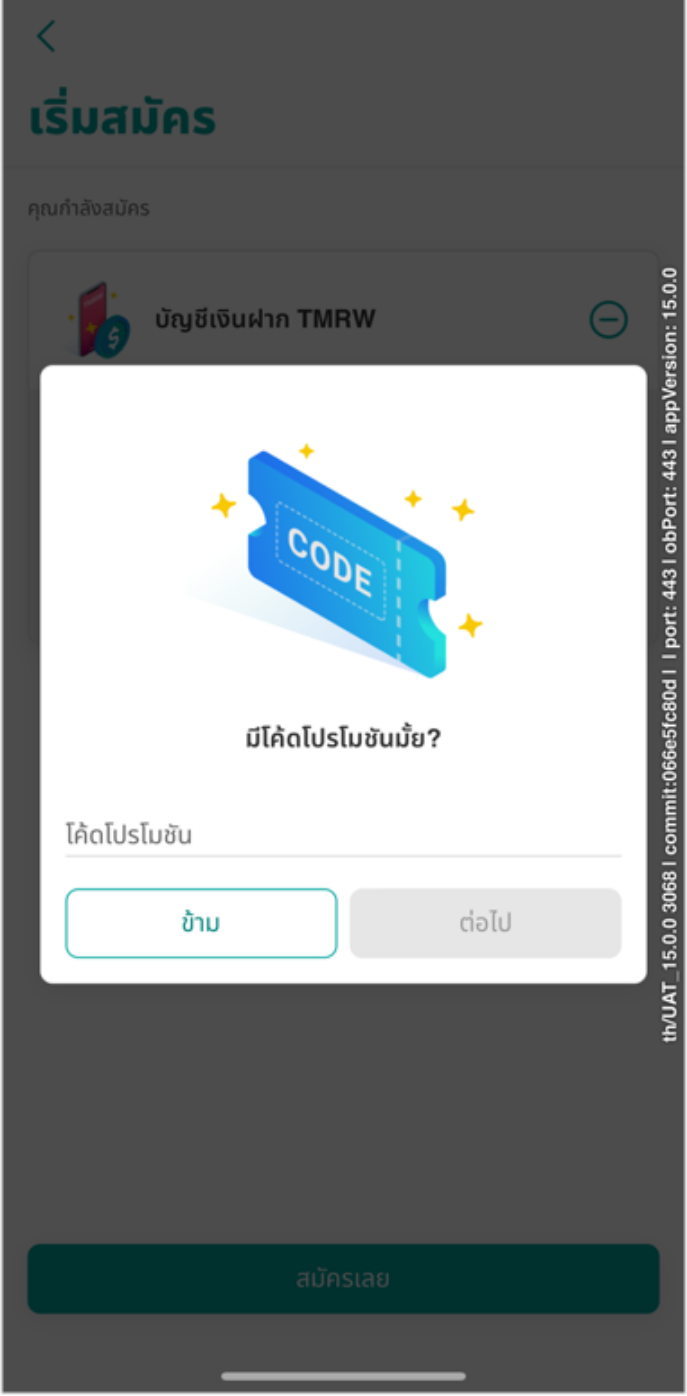
6. ใส่โค้ดโปรโมชัน ถ้ามี แล้วกด ‘ต่อไป’ ถ้าไม่มีให้กด ‘ข้าม’
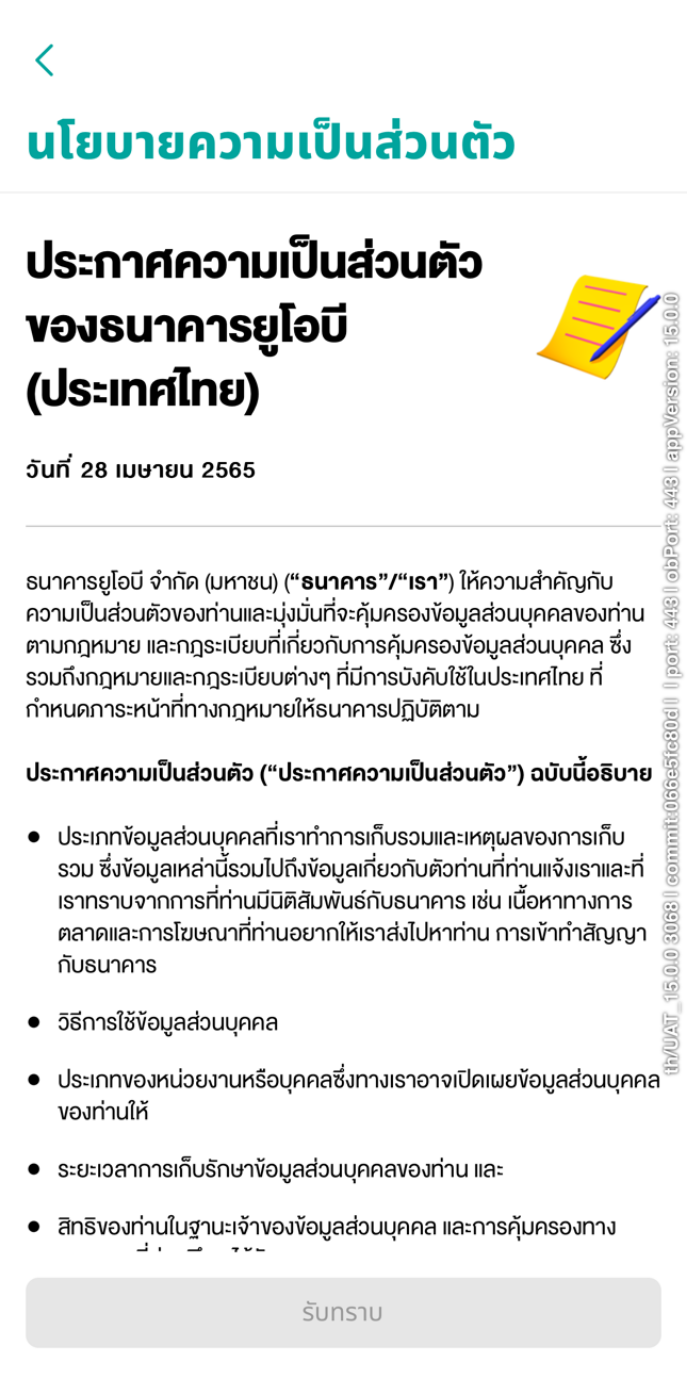
7. อ่านและรับทราบการเตรียมตัวก่อนสมัคร และนโยบายความเป็นส่วนตัว
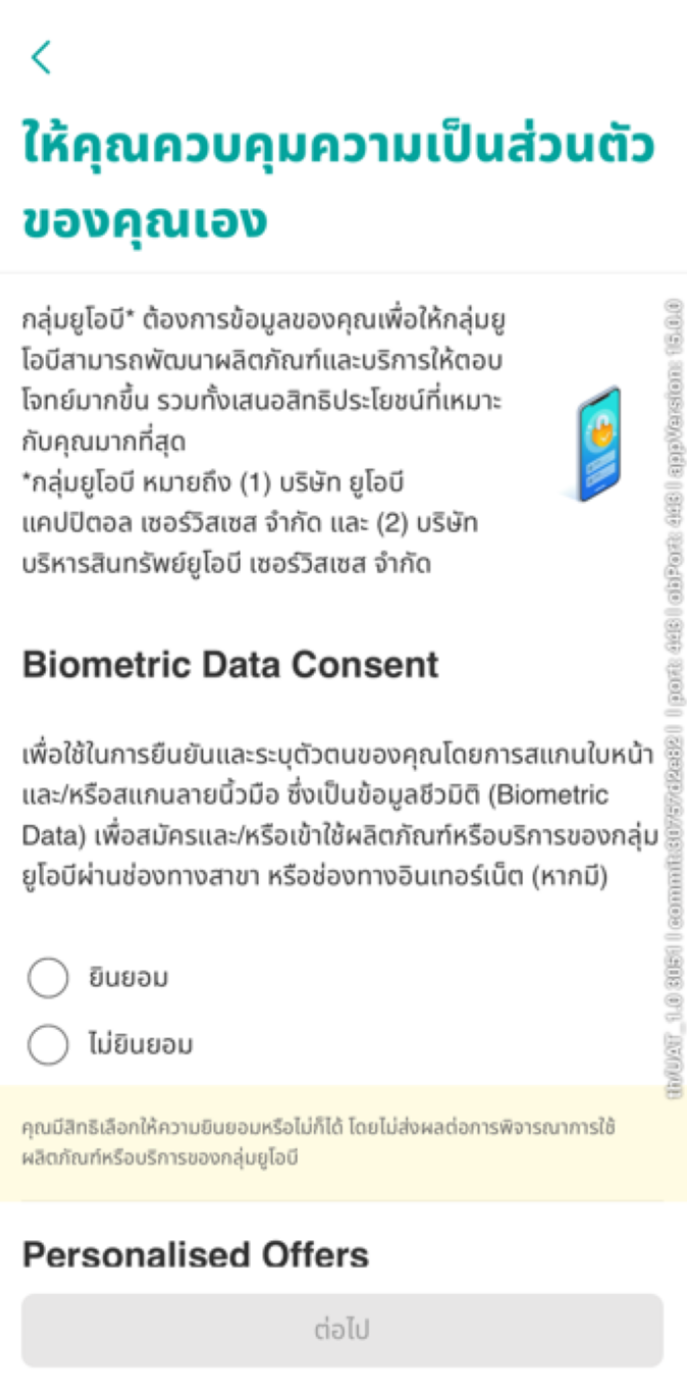
8. ให้ความยินยอมการใช้ข้อมูลส่วนบุคคล จากนั้นกรอกข้อมูลตามบัตรประชาชน
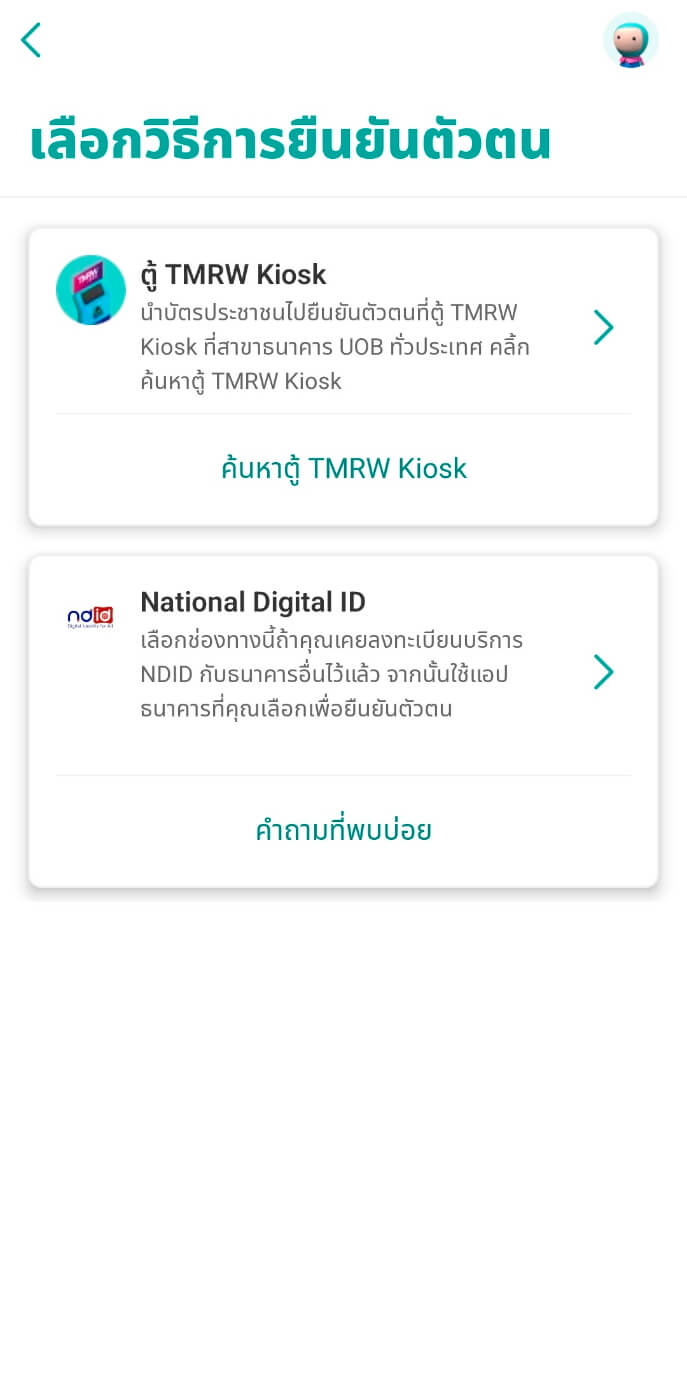
9. เลือกวิธียืนยันตัวตนได้ 2 แบบ
- (1) ตู้ TMRW Kiosk
- (2) NDID
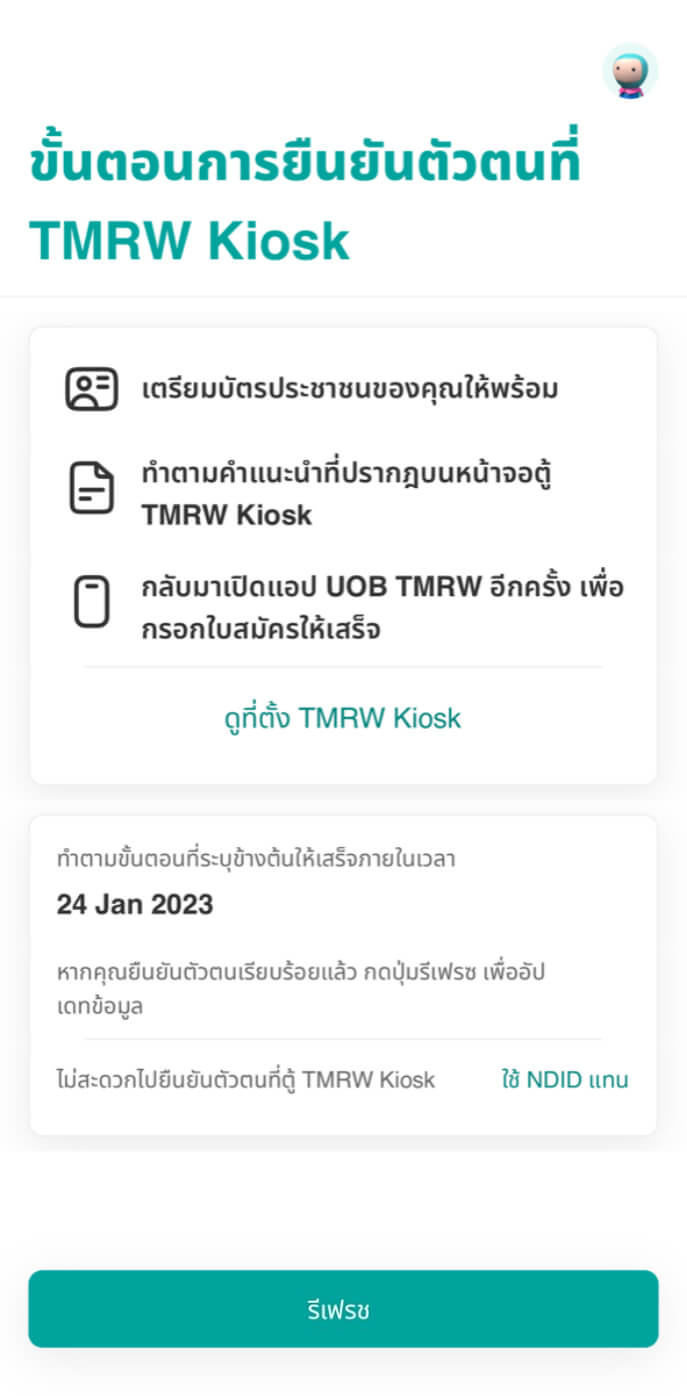
10A. กรณียืนยันด้วยตู้ TMRW Kiosk – ทำตามขั้นตอนสแกนใบหน้าบนแอป และนำบัตรประชาชนไปยืนยันตัวตนที่ตู้ TMRW Kiosk จากนั้นกรอกใบสมัครต่อในแอป
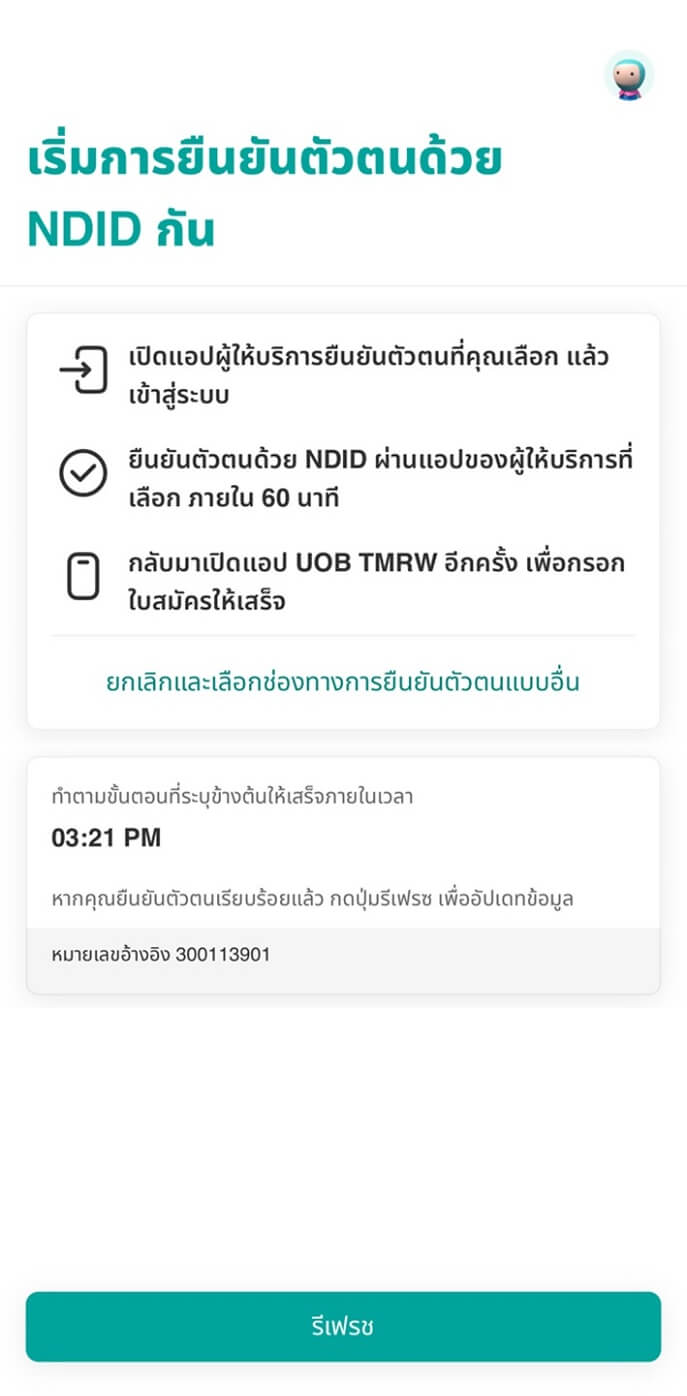
10B. กรณียืนยันด้วย NDID – ยอมรับเงื่อนไขและข้อตกลง เลือกผู้ให้บริการยืนยันตัวตนและทำตามขั้นตอน จากนั้นกรอกใบสมัครต่อในแอป

11. กรอกข้อมูลเพิ่มเติม อัปโหลดเอกสารแสดงรายได้ และเลือกที่อยู่สำหรับการจัดส่งเอกสารและบัตร
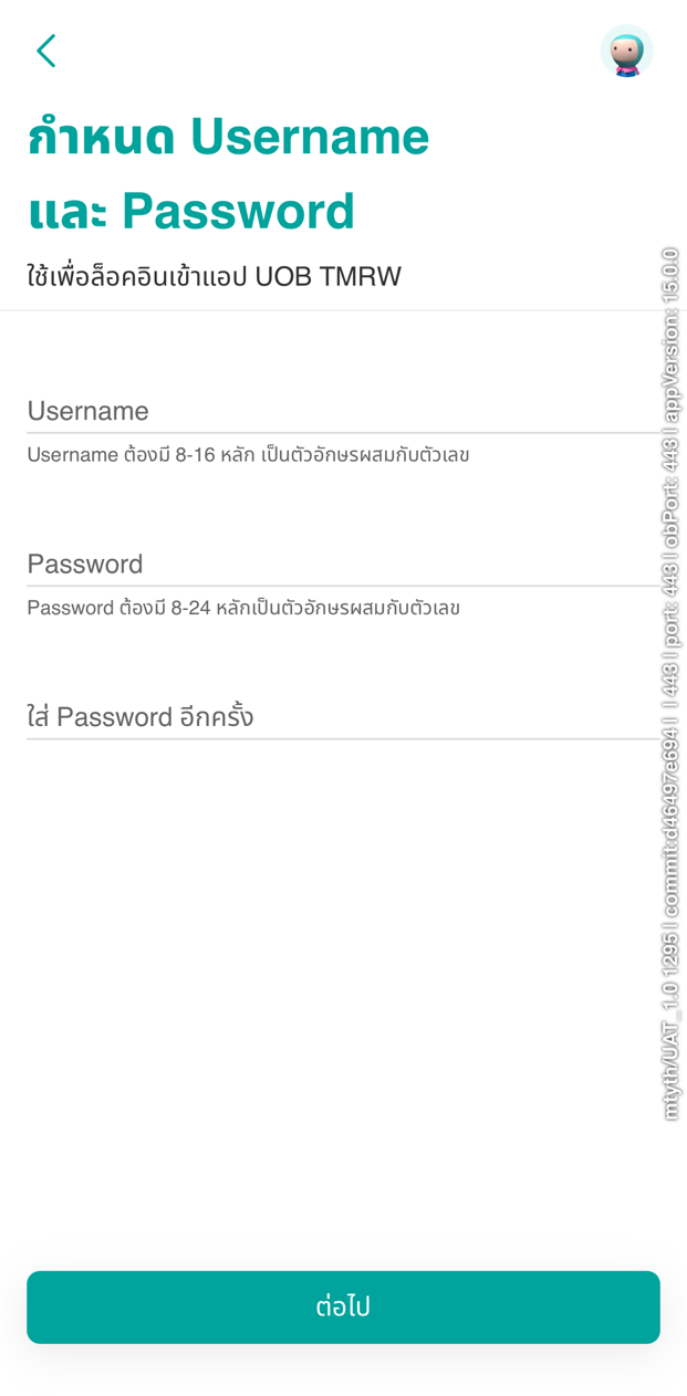
12. ตั้ง Username และ Password เพื่อใช้ล็อกอินแอป
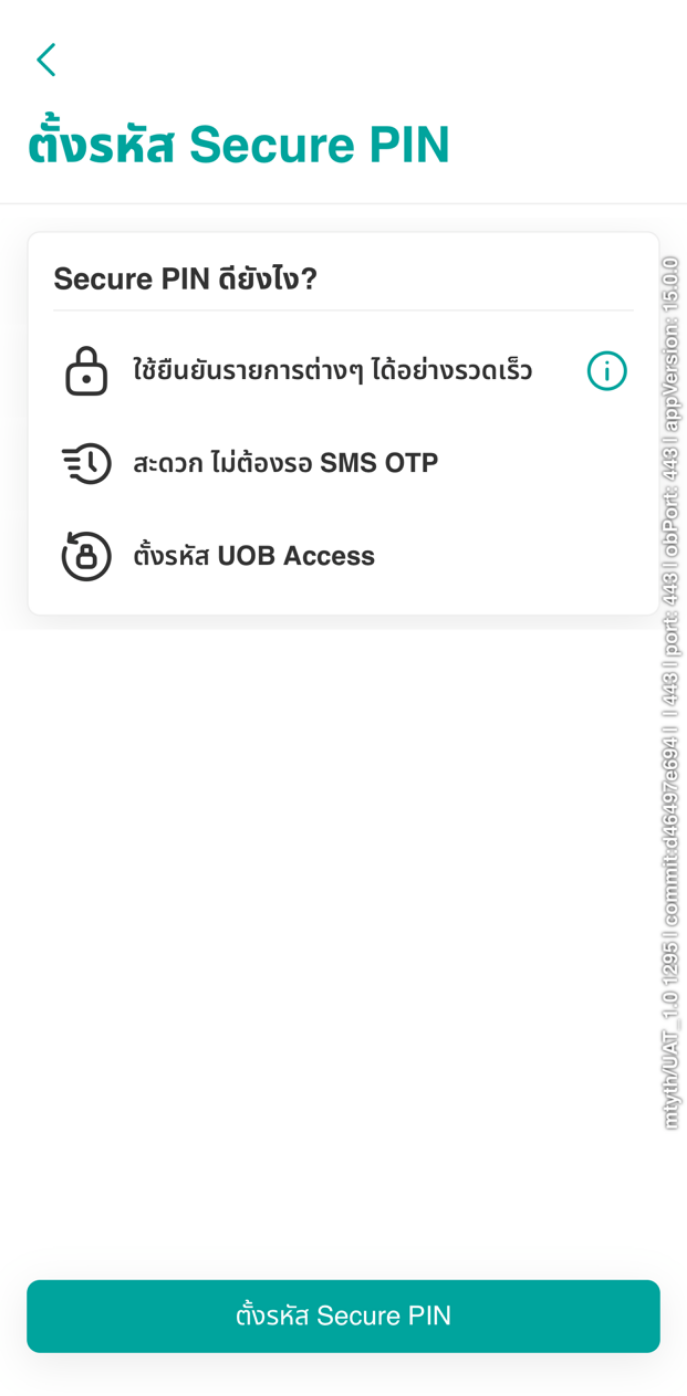
13. ตั้งรหัส Secure PIN 6 หลัก สำหรับทำธุรกรรมบนแอป
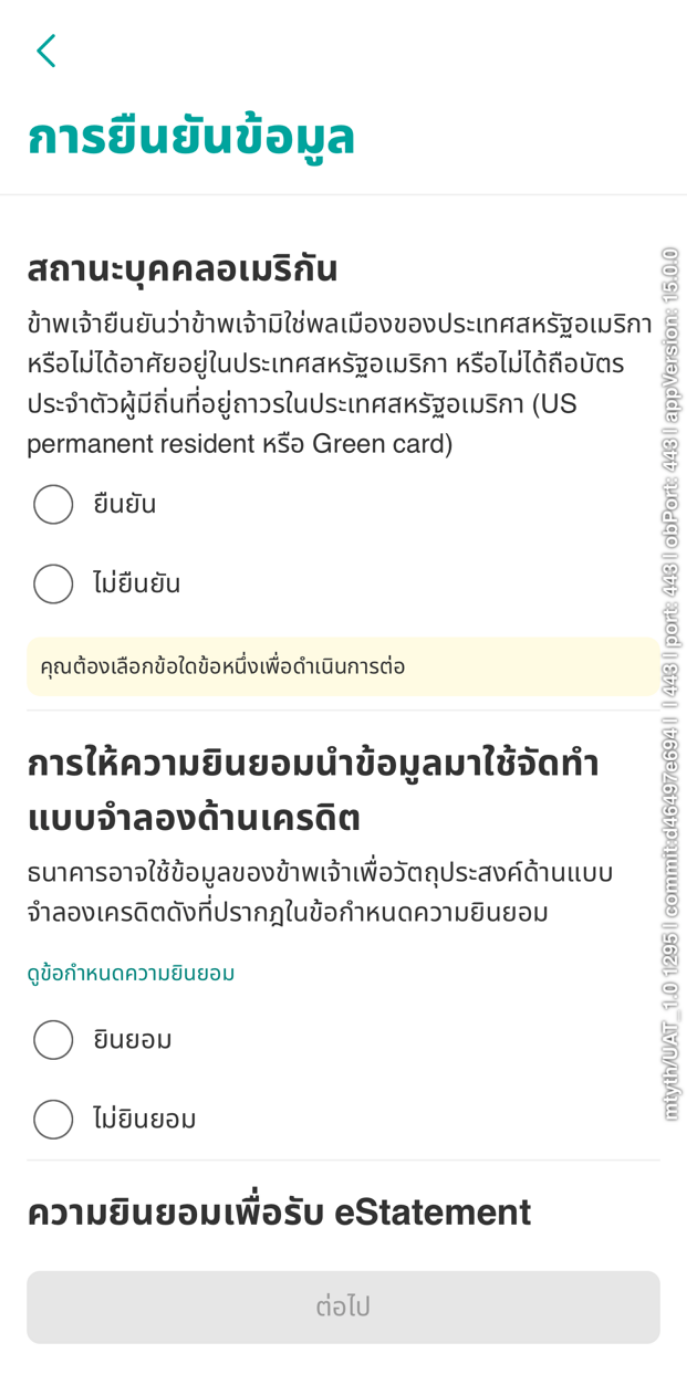
14. ยืนยันข้อมูลส่วนบุคคล ยินยอมการให้ข้อมูลเครดิตบูโร และยอมรับเงื่อนไขต่างๆ

15. ตรวจสอบความถูกต้องของข้อมูลการสมัครแล้วกด “ยืนยัน”
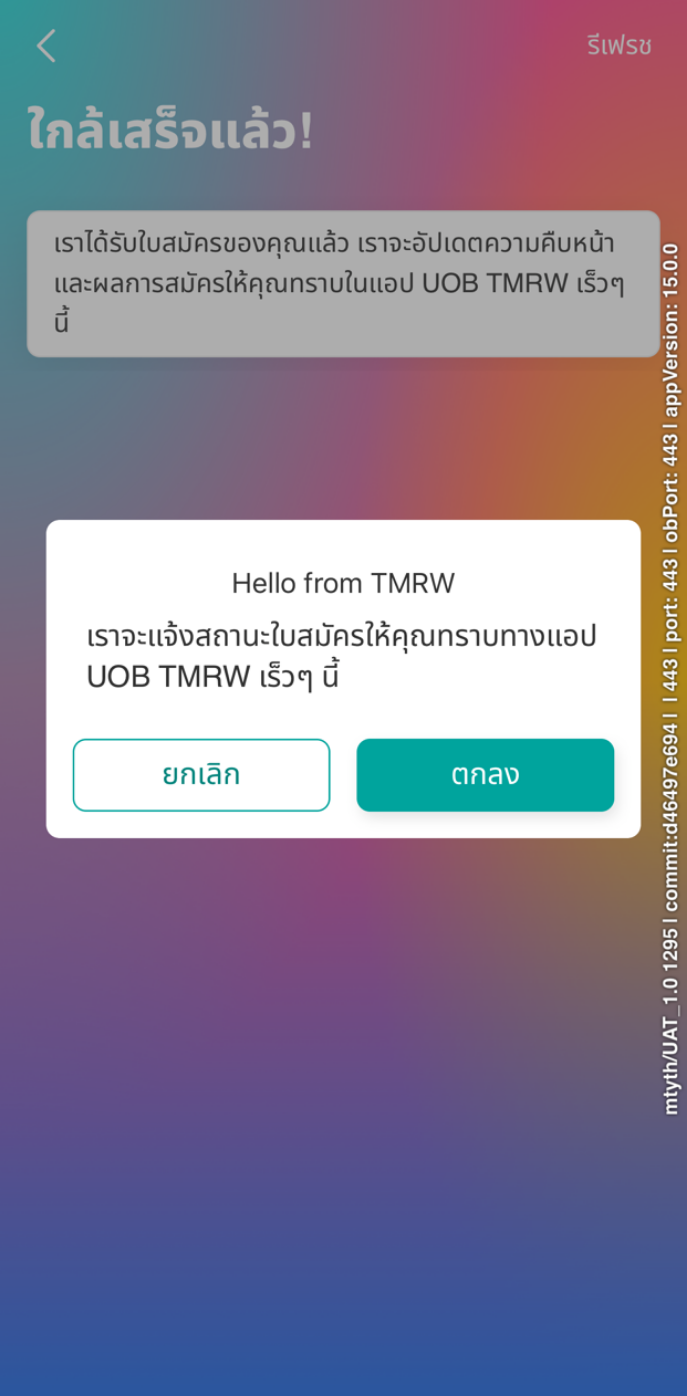
16. สิ้นสุดขั้นตอนสมัคร รอรับ SMS/Notification แจ้งสถานะการสมัคร
การสมัครใช้งานแอปครั้งแรก สำหรับลูกค้าปัจจุบัน
1. วิธีสมัครใช้งานแอป สำหรับลูกค้าที่มีบัตรเครดิต/ บัตรแคชพลัส เพียงอย่างเดียว (ไม่มีบัญชีเงินฝาก)

1. เปิดแอป UOB TMRW และเลือก “เข้าสู่ระบบ หรือ สร้าง username”
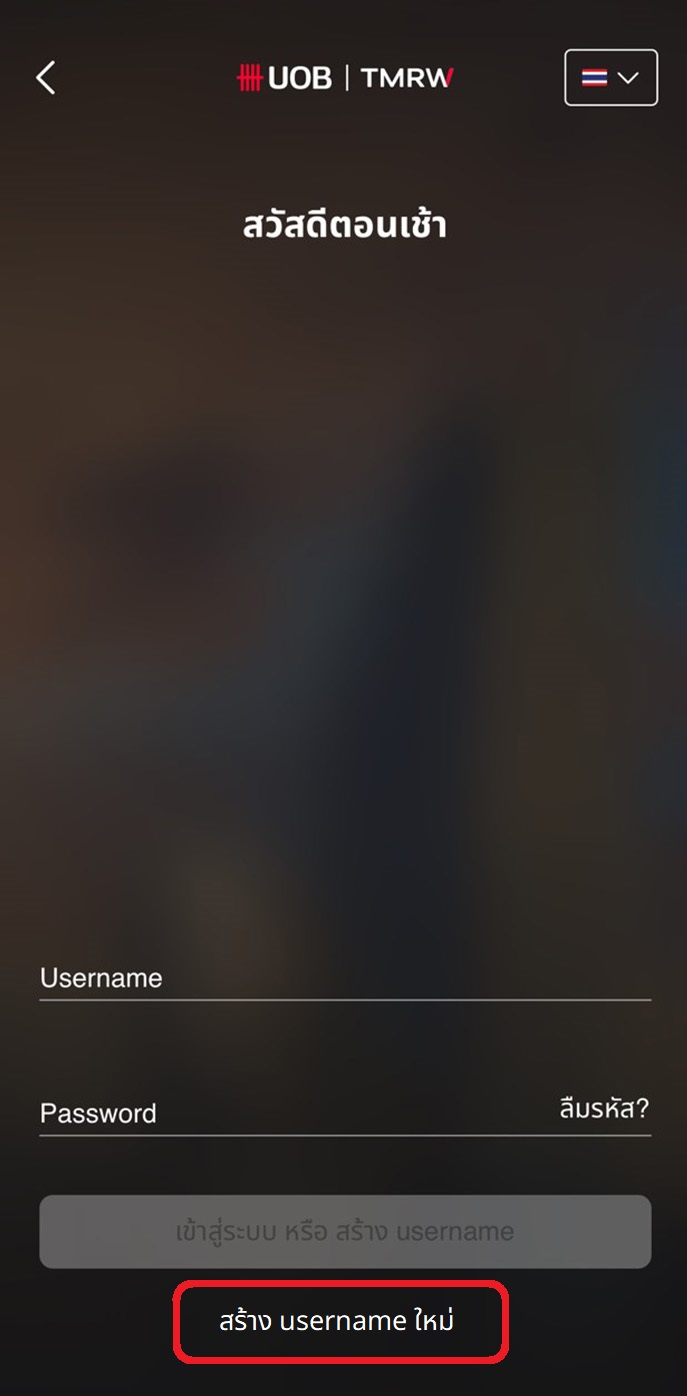
2. เลือก “สร้าง username ใหม่”
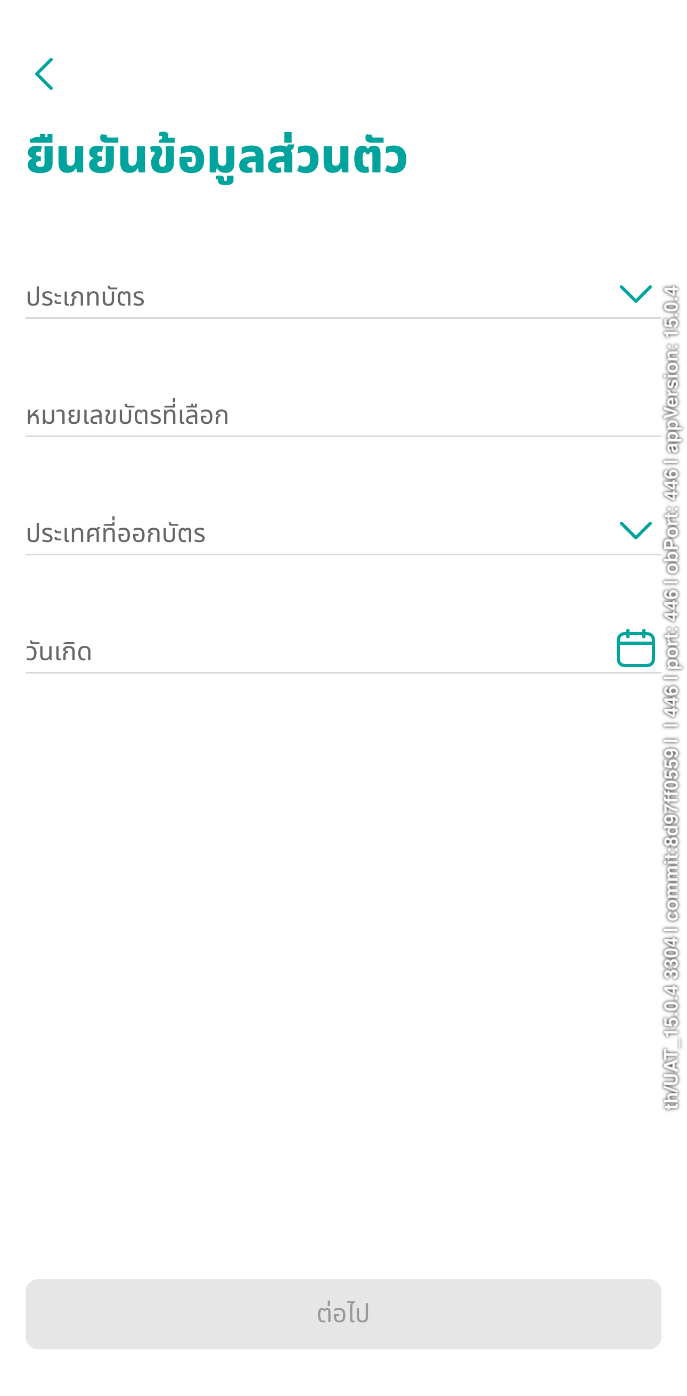
3. กรอกข้อมูลส่วนตัว
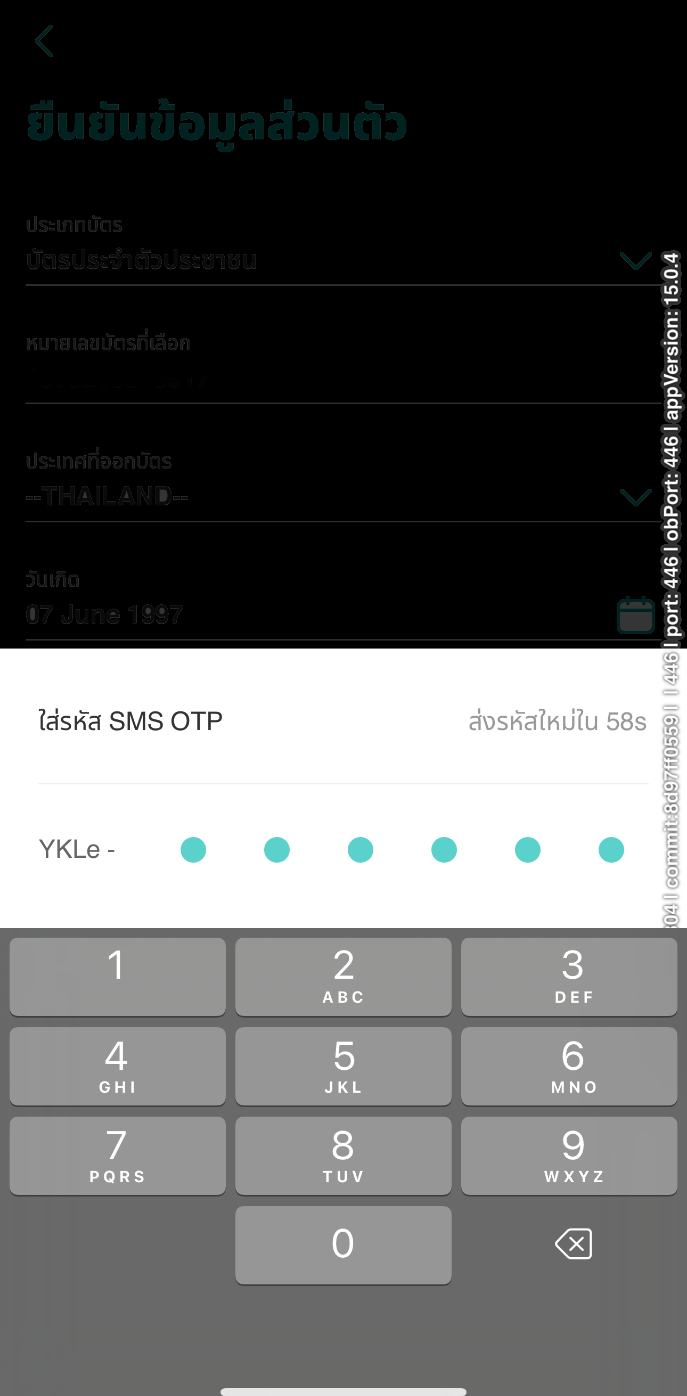
4. ใส่รหัส OTP ที่ได้รับทาง SMS
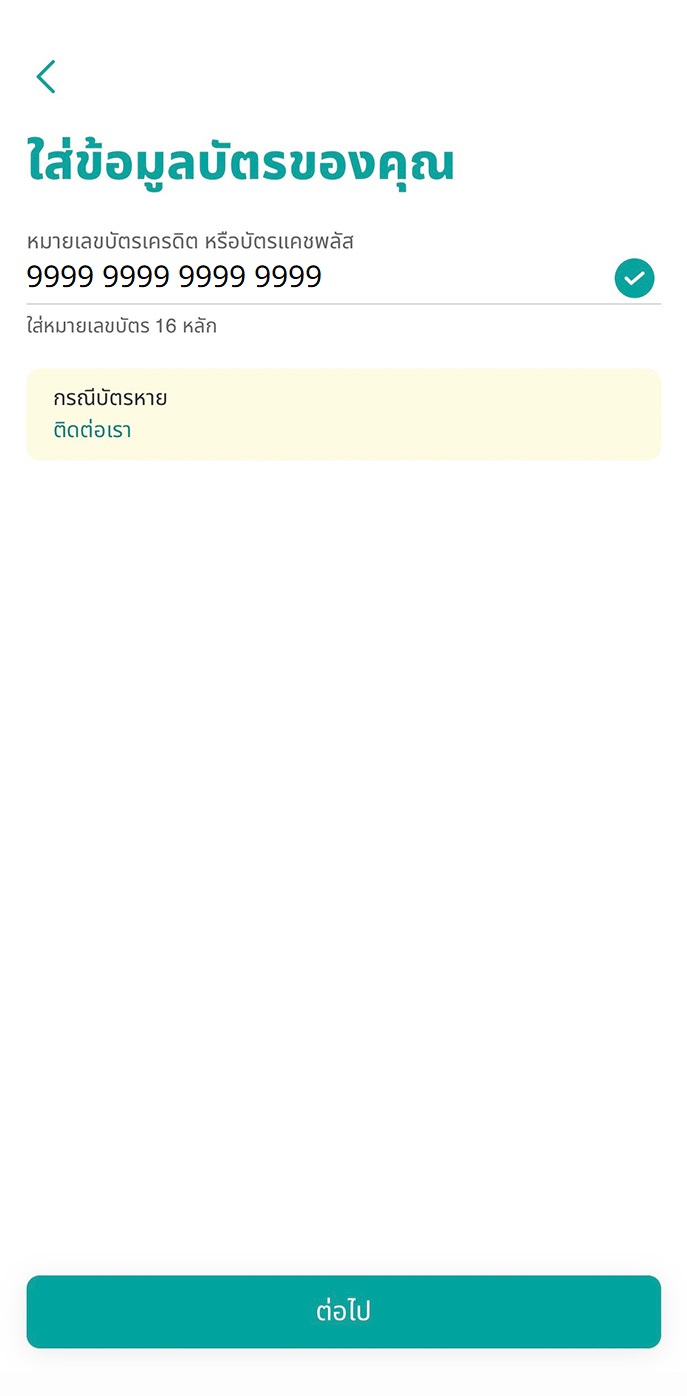
5. ใส่หมายเลขบัตรเครดิต หรือบัตรแคชพลัส
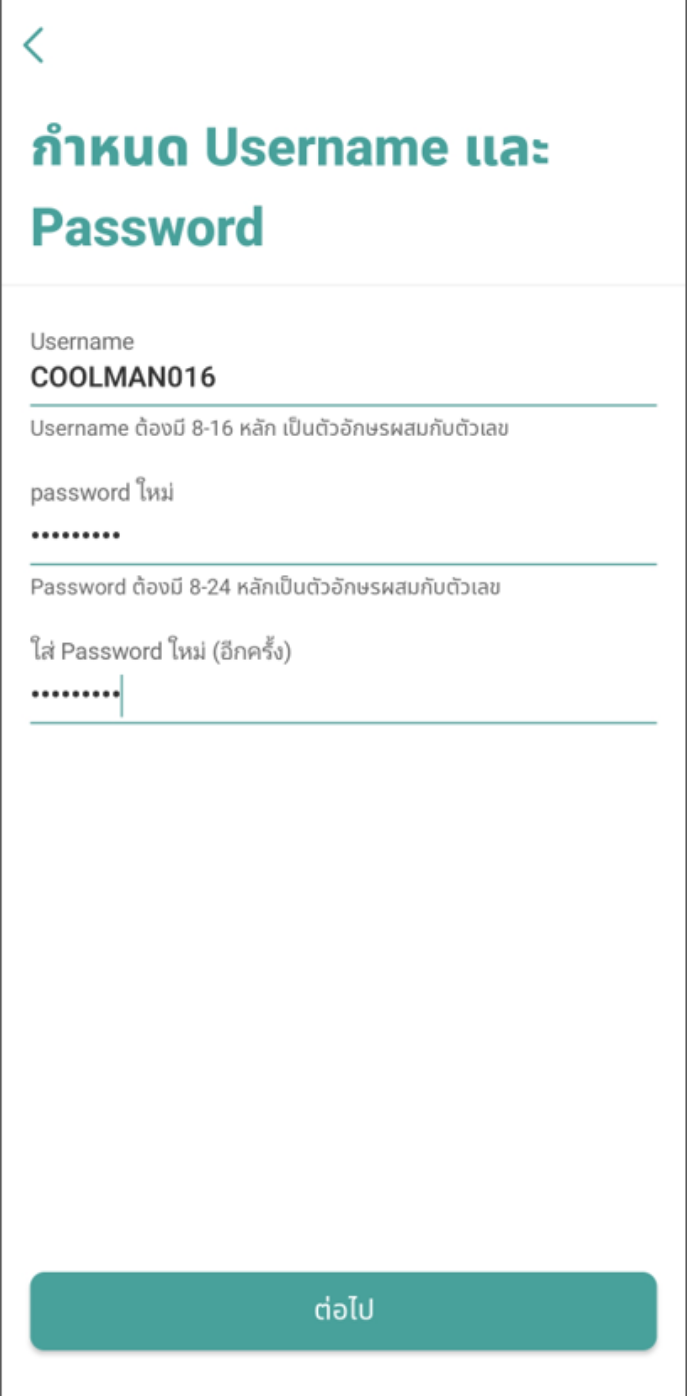
6. ยอมรับข้อกำหนดและเงื่อนไขการใช้บริการ จากนั้นสร้าง Username และ Password
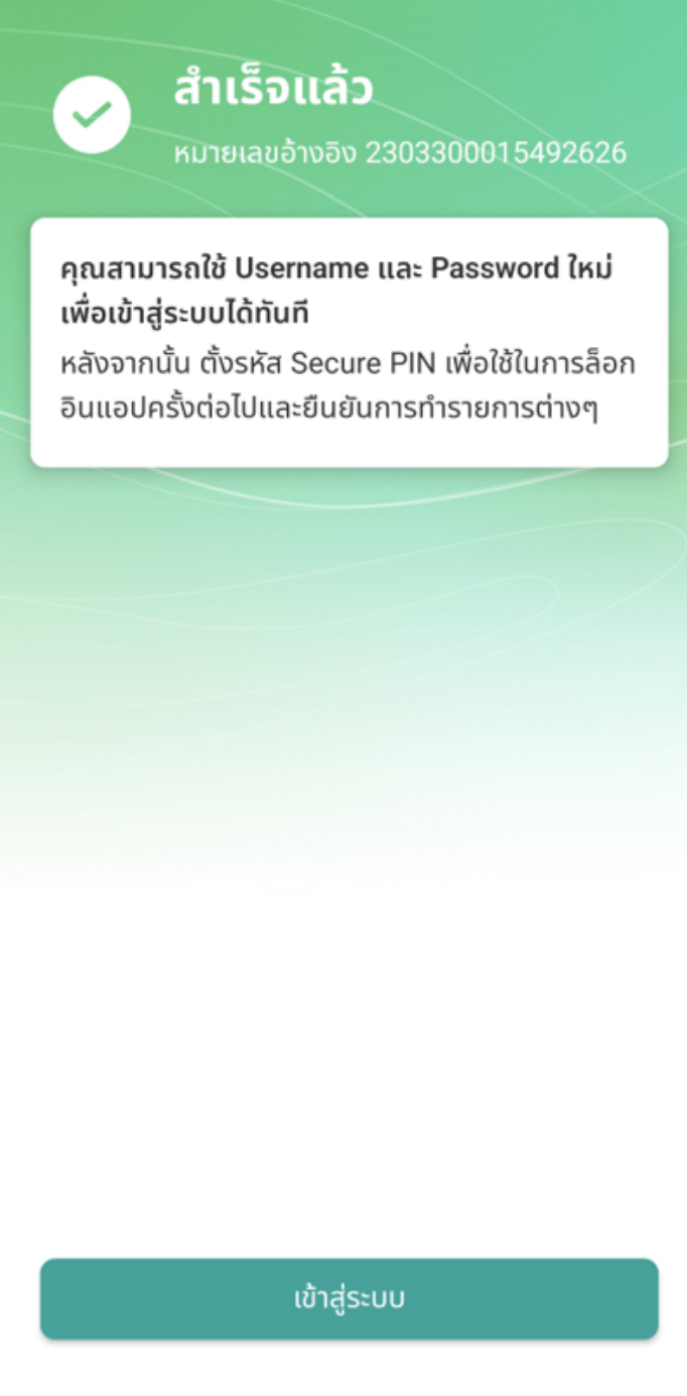
7. กด “เข้าสู่ระบบ” เพื่อตั้งค่าล็อกอินและตั้งรหัส Secure PIN 6 หลัก
2. วิธีสมัครใช้งานแอป สำหรับลูกค้าบัญชีเงินฝากที่มีบัตรเดบิต/ บัตรเครดิต/ บัตรแคชพลัส และจำรหัสกดเงินได้

1. เปิดแอป UOB TMRW และเลือก “เข้าสู่ระบบ หรือ สร้าง username”
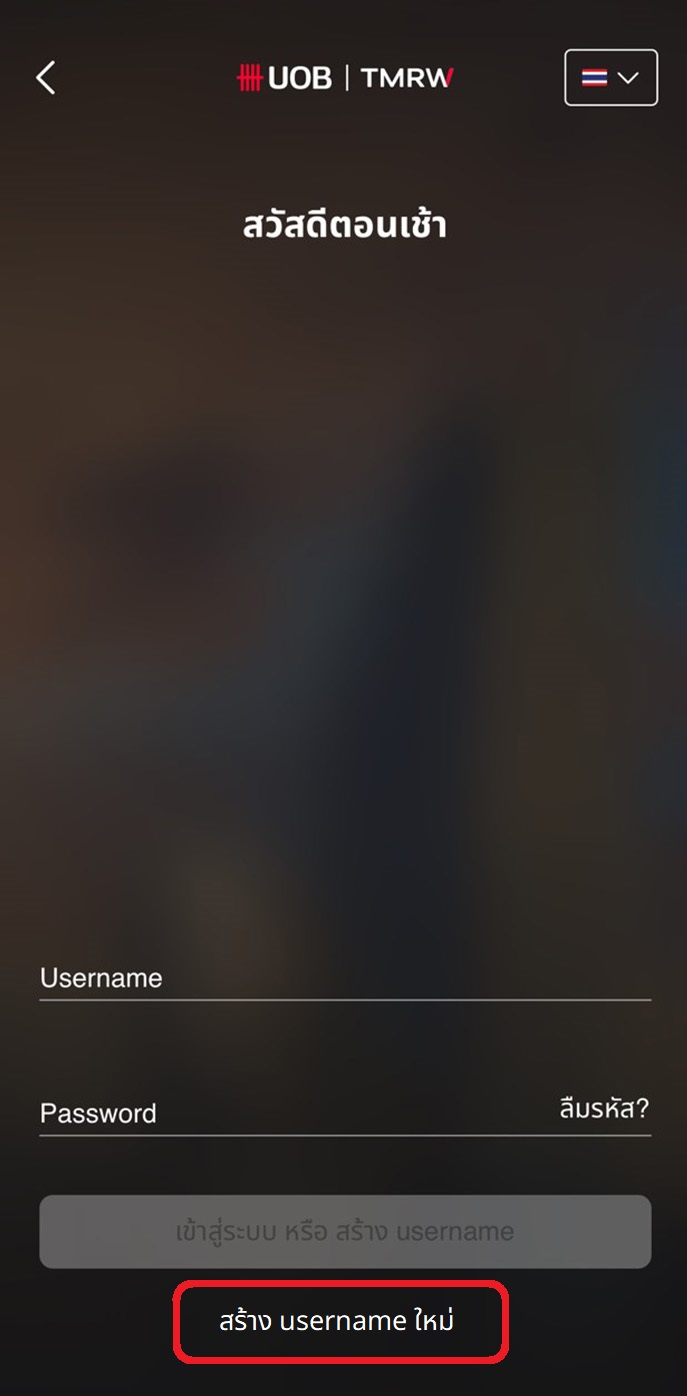
2. เลือก “สร้าง username ใหม่”
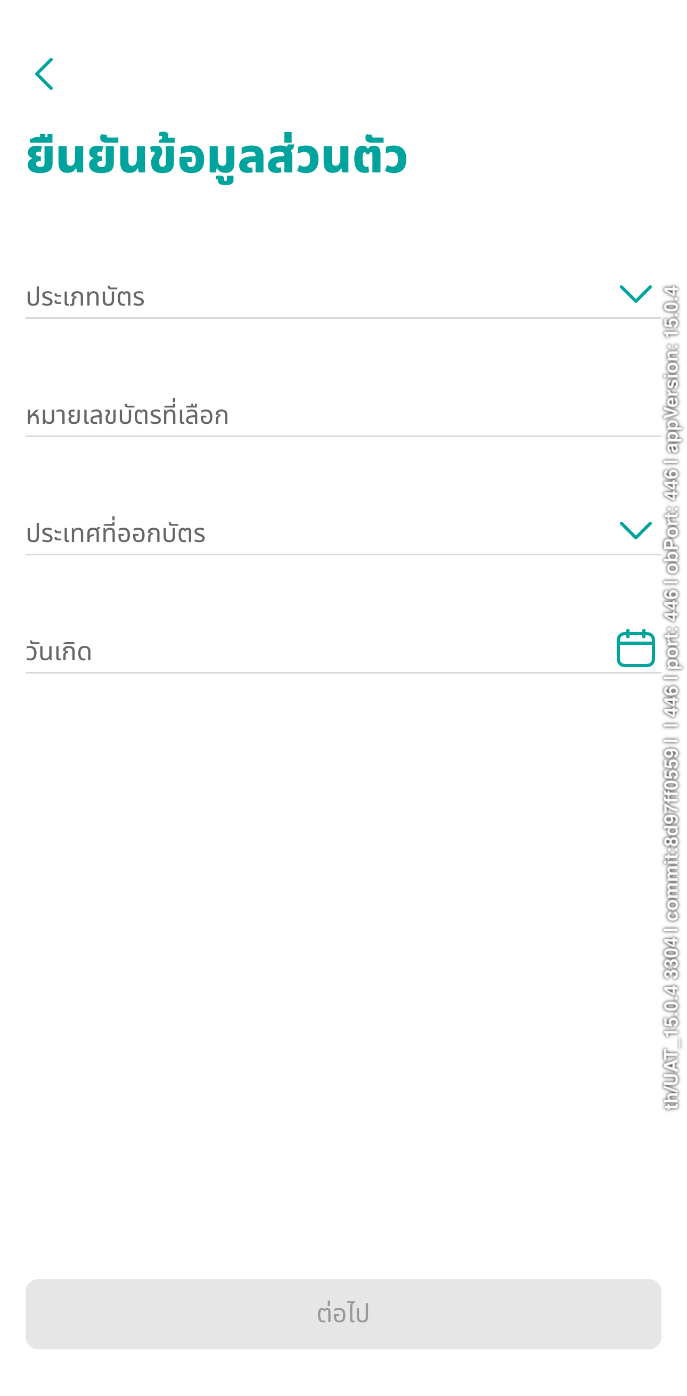
3. กรอกข้อมูลส่วนตัว
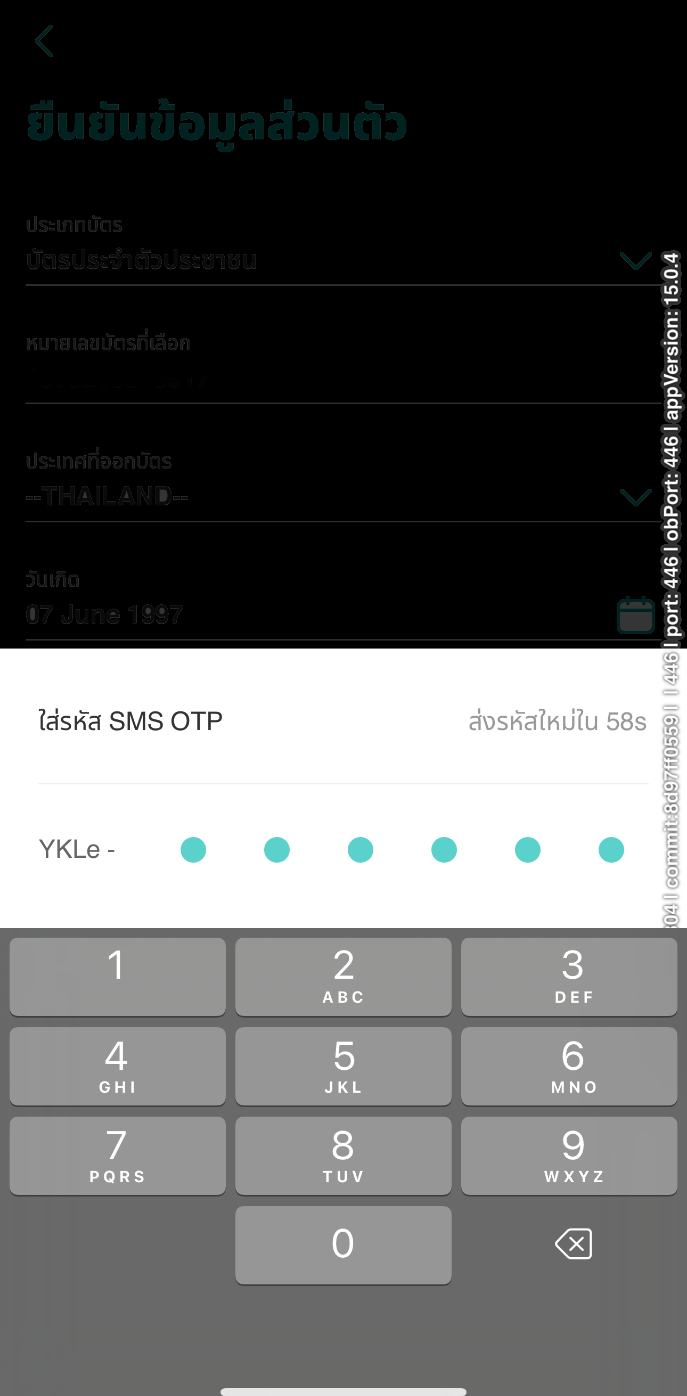
4. ใส่รหัส OTP ที่ได้รับทาง SMS
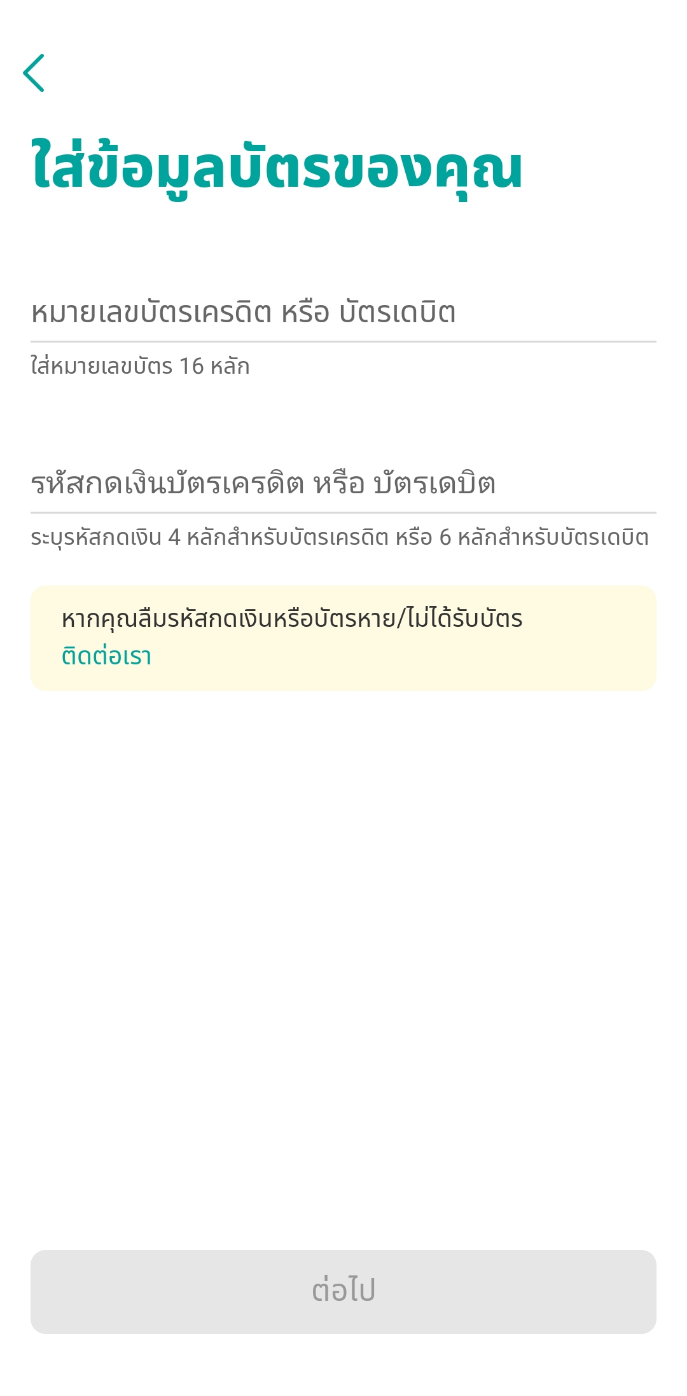
5. ใส่หมายเลขบัตรเดบิต/ บัตรเครดิต/ บัตรแคชพลัส และรหัสกดเงินของบัตร (ATM PIN)
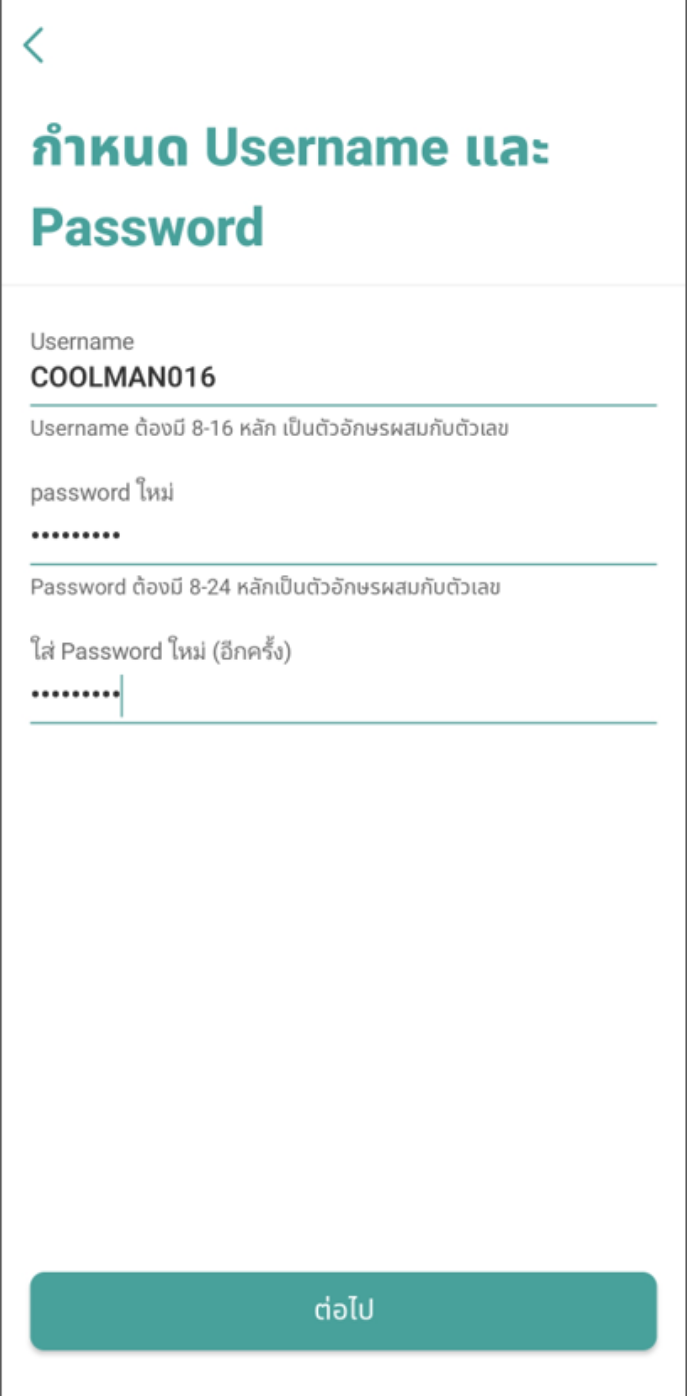
6. ยอมรับข้อกำหนดและเงื่อนไขการใช้บริการ จากนั้นสร้าง Username และ Password
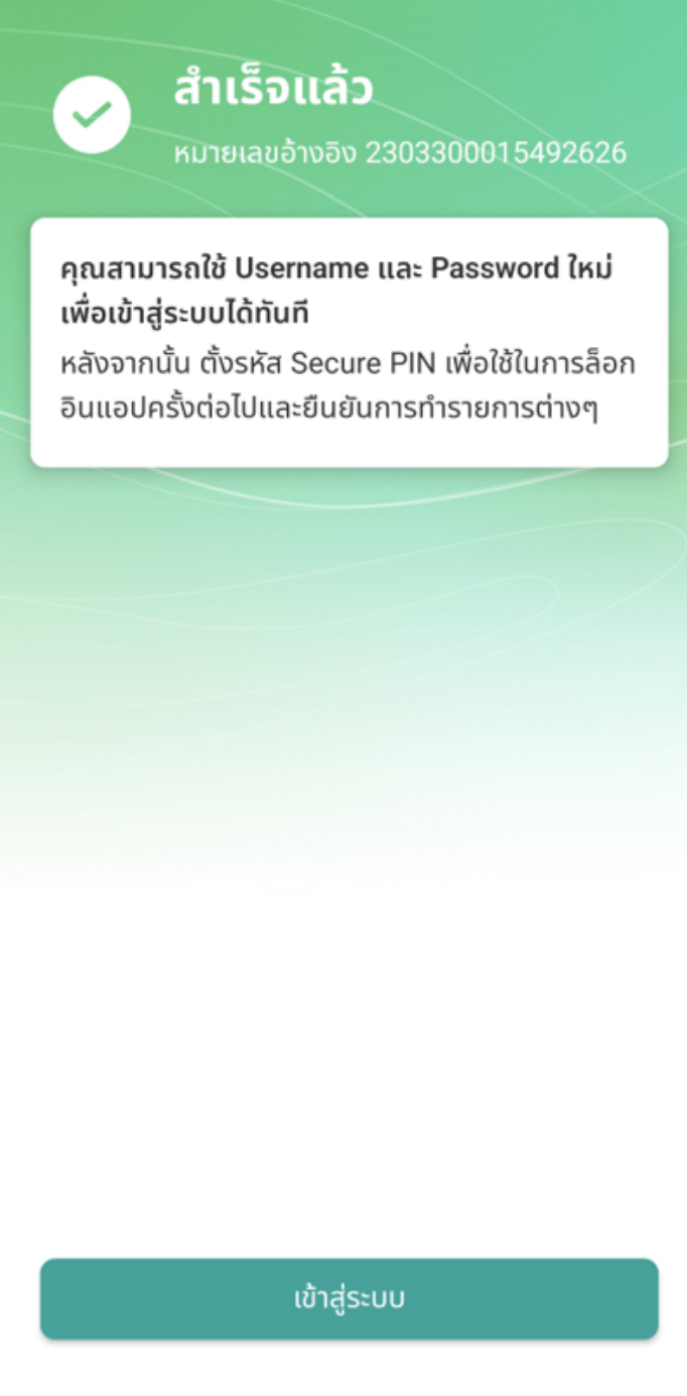
7. กด “เข้าสู่ระบบ” เพื่อตั้งค่าล็อกอินและตั้งรหัส Secure PIN 6 หลัก
การสมัครผลิตภัณฑ์เพิ่มผ่านแอป สำหรับลูกค้าปัจจุบันที่มีแอปอยู่แล้ว
1. ขั้นตอนเปิดบัญชีเงินฝากเพิ่มเพียงอย่างเดียว หรือเปิดบัญชีเงินฝากคู่กับบัตรเครดิตเพิ่ม
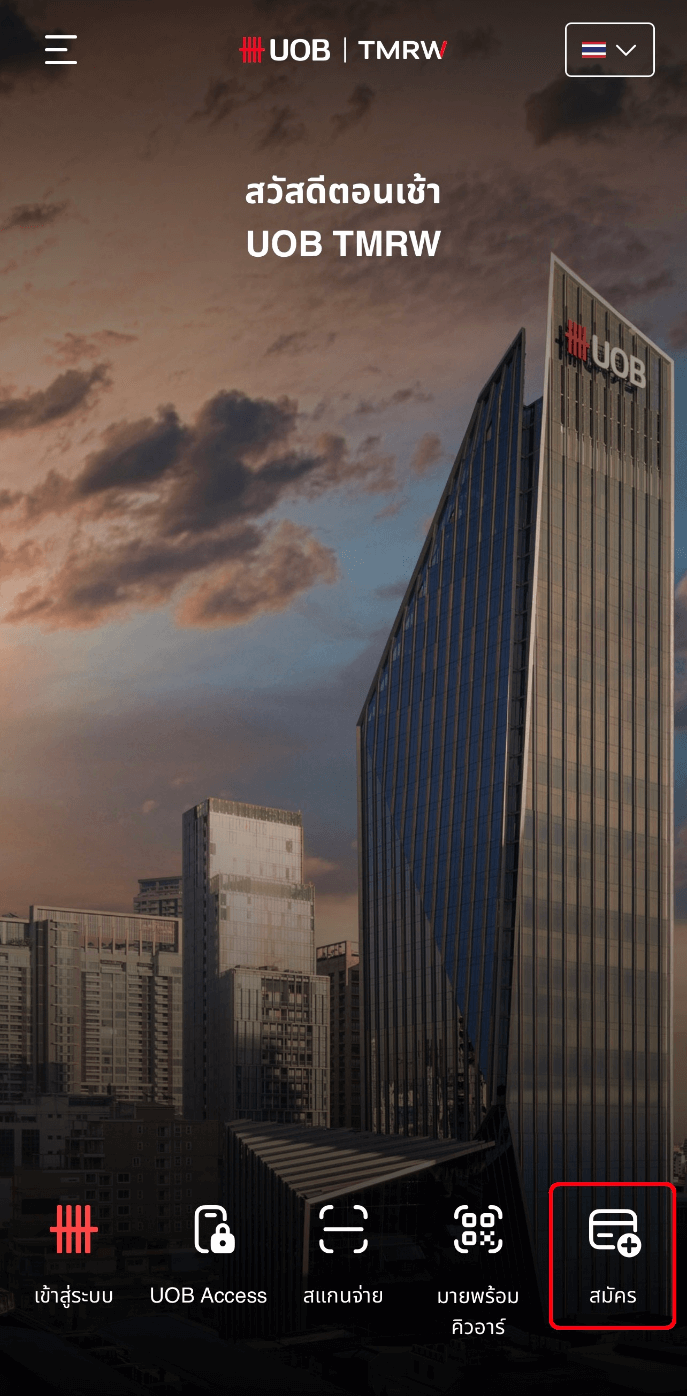
1. เปิดแอปและกด ‘สมัคร’ ที่หน้าแรก (ไม่ต้องล็อกอิน)
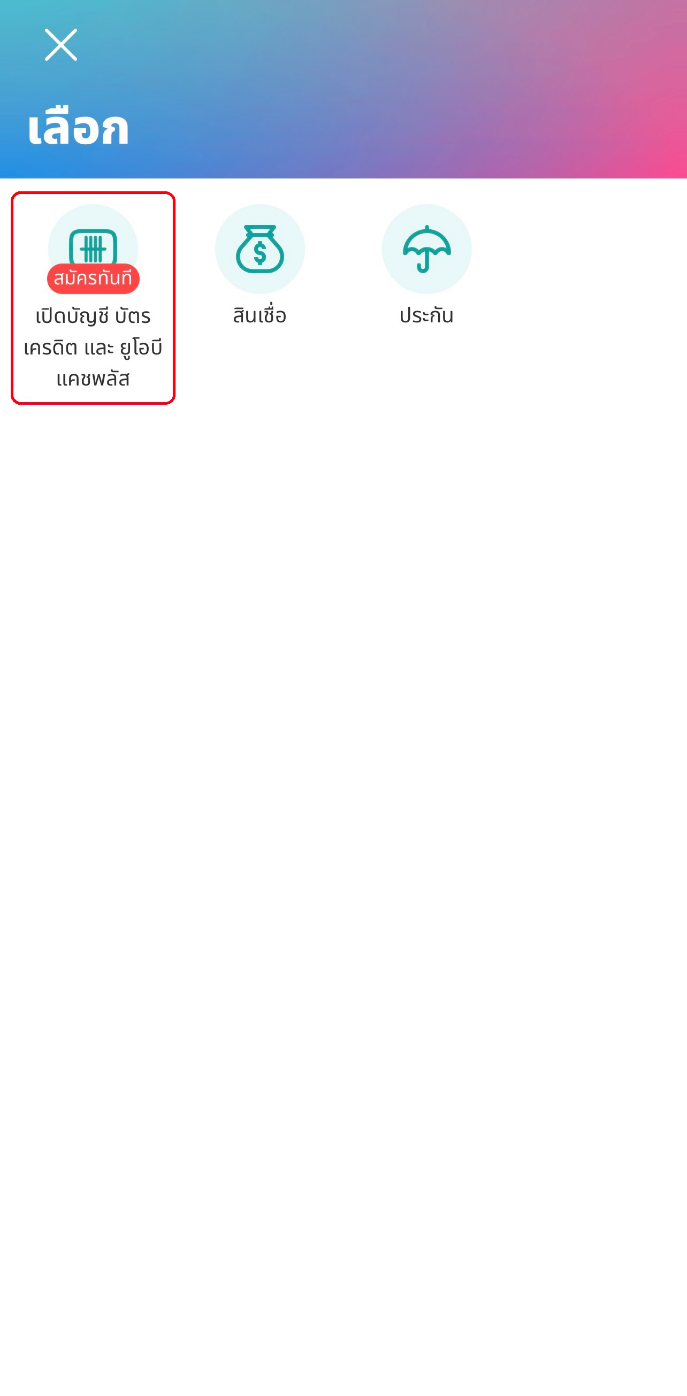
2. เลือก ‘เปิดบัญชี บัตรเครดิต และ ยูโอบี แคชพลัส’
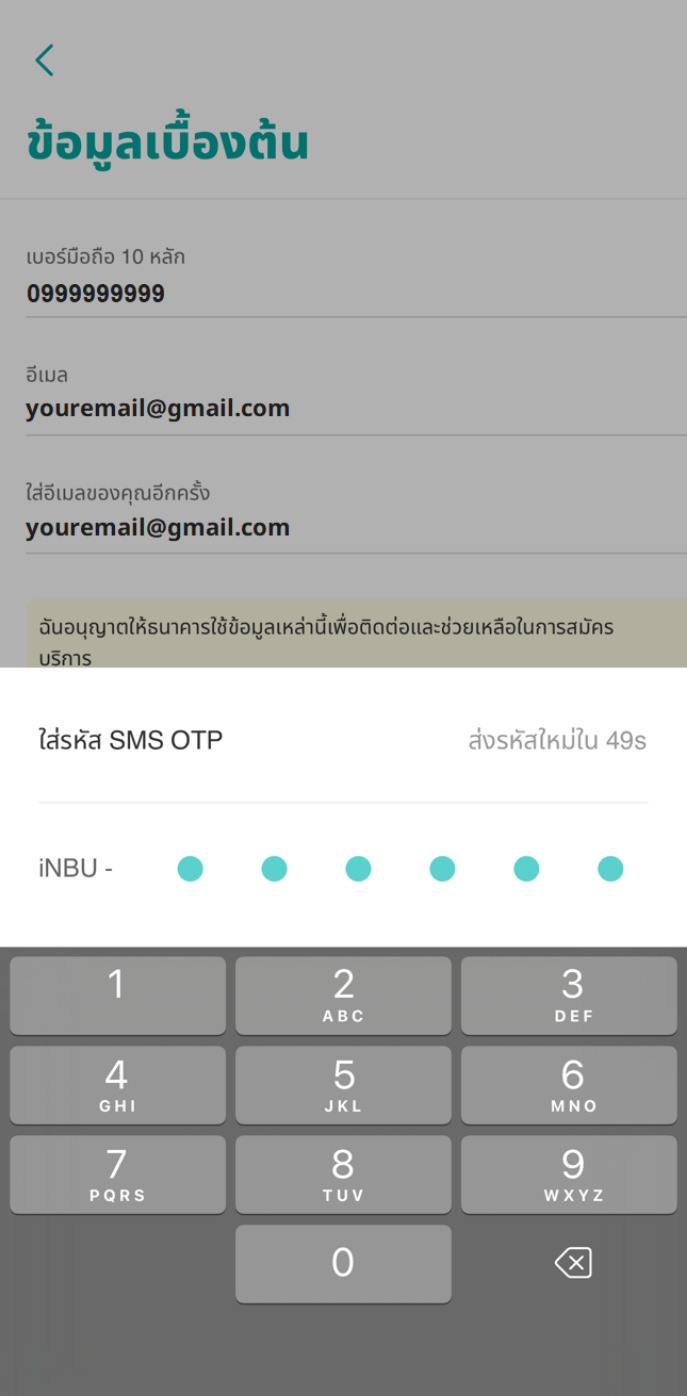
3. กรอกเบอร์มือถือ และอีเมล แล้วยืนยัน SMS-OTP
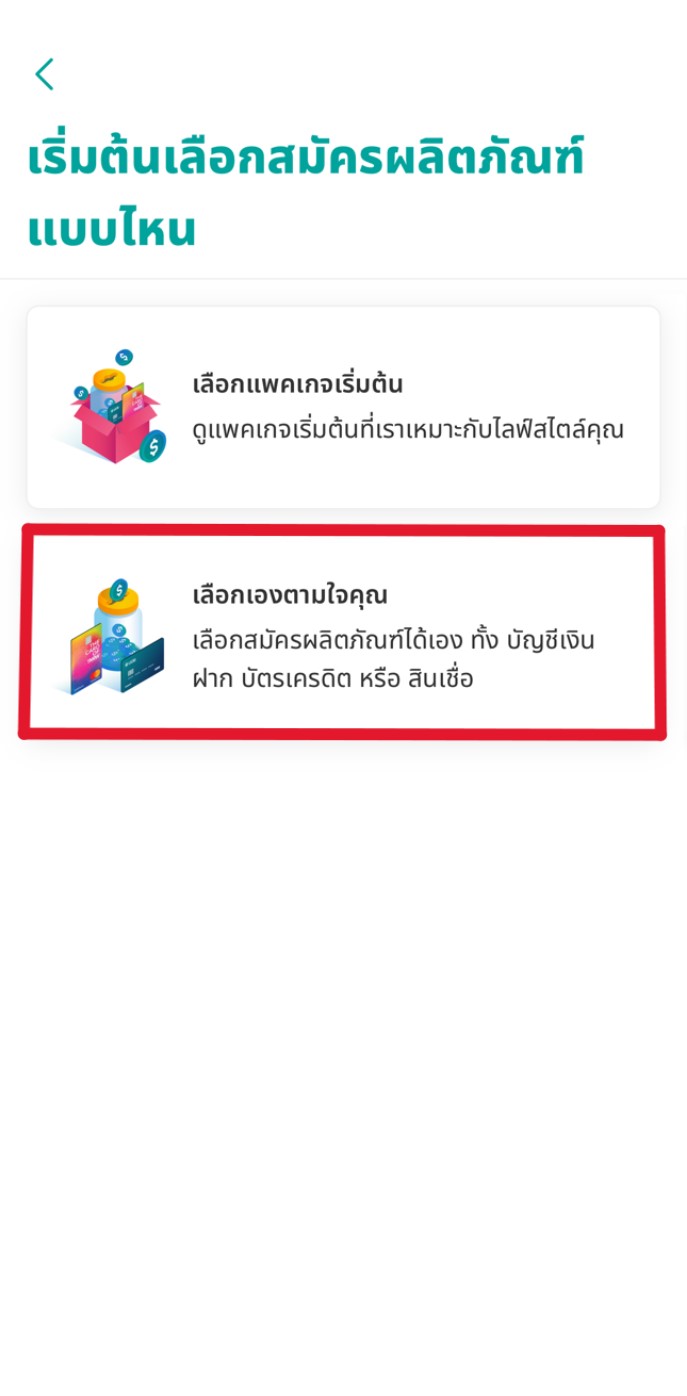
4. เลือกรูปแบบการสมัครผลิตภัณฑ์ได้ 2 แบบ
- (1) แพ็กเกจเริ่มต้น
- (2) เลือกเองตามใจคุณ
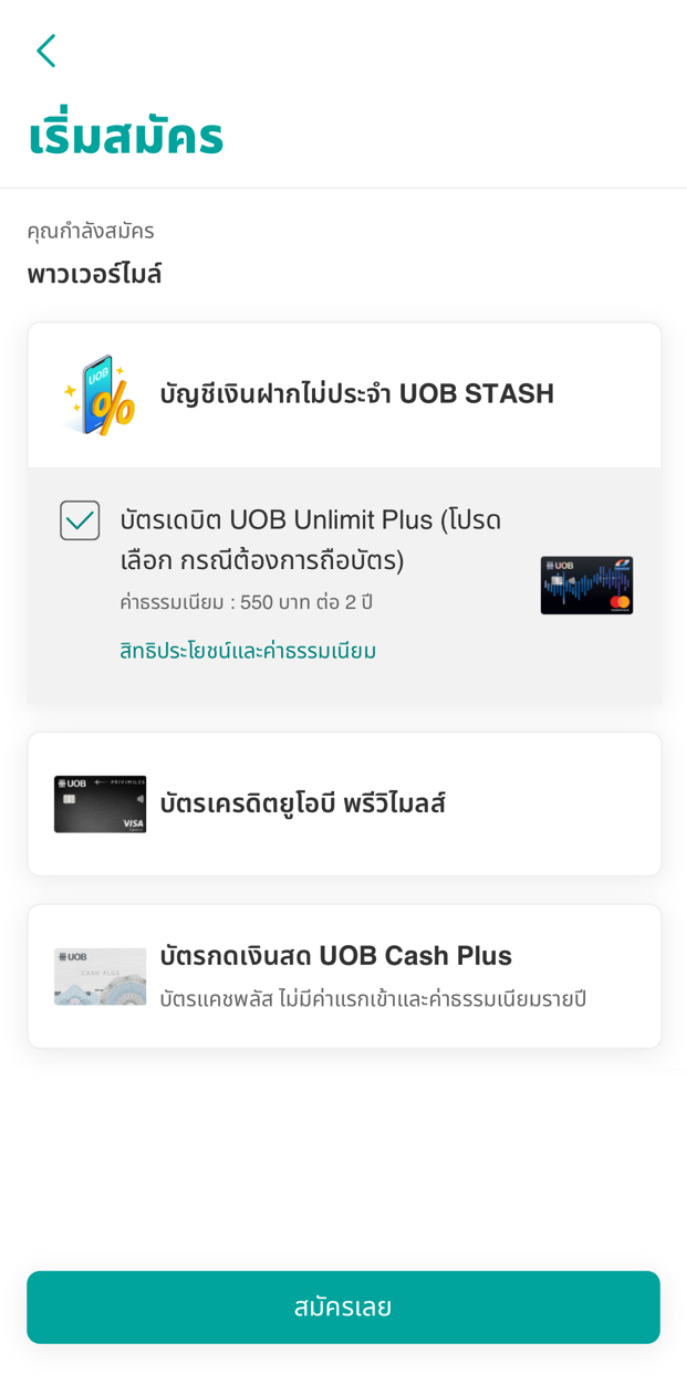
5. ตรวจสอบรายการผลิตภัณฑ์ที่จะสมัคร
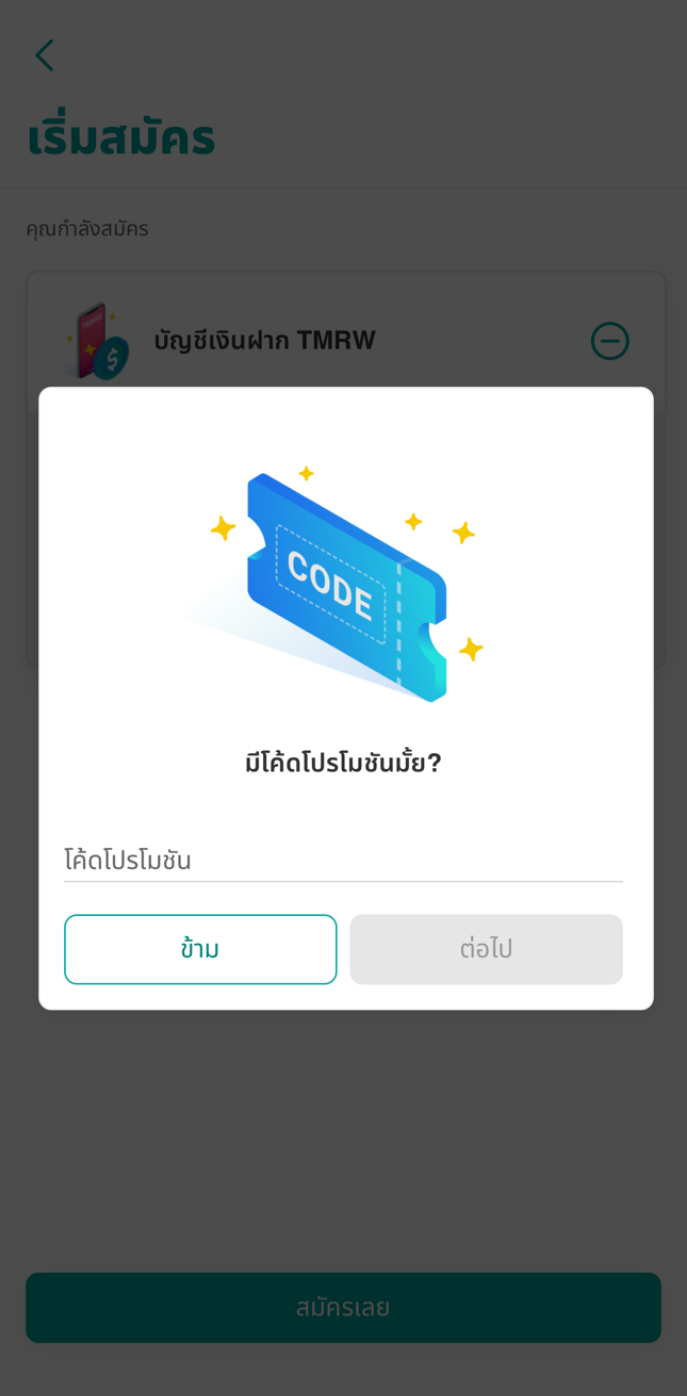
6. ใส่โค้ดโปรโมชัน ถ้ามี แล้วกด ‘ต่อไป’ ถ้าไม่มีให้กด ‘ข้าม’
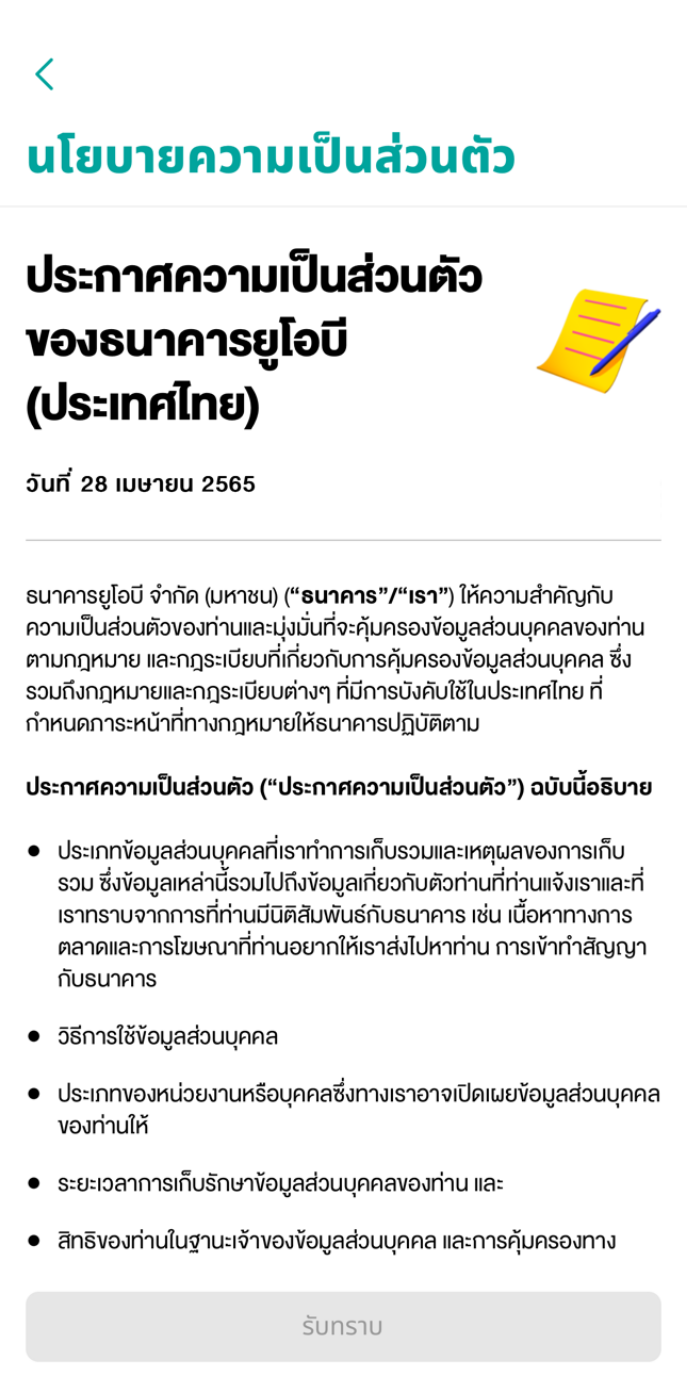
7. อ่านและรับทราบการเตรียมตัวก่อนสมัคร และนโยบายความเป็นส่วนตัว
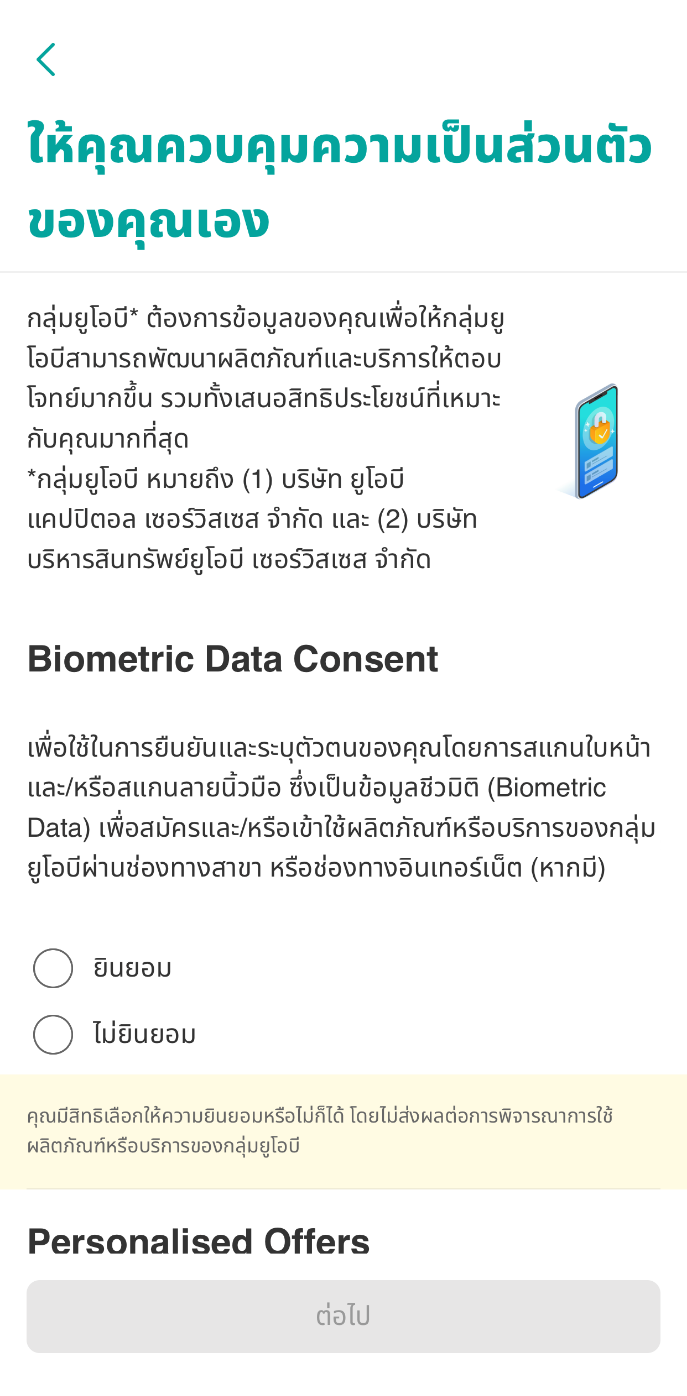
8. ให้ความยินยอมการใช้ข้อมูลส่วนบุคคล จากนั้นกรอกข้อมูลตามบัตรประชาชน
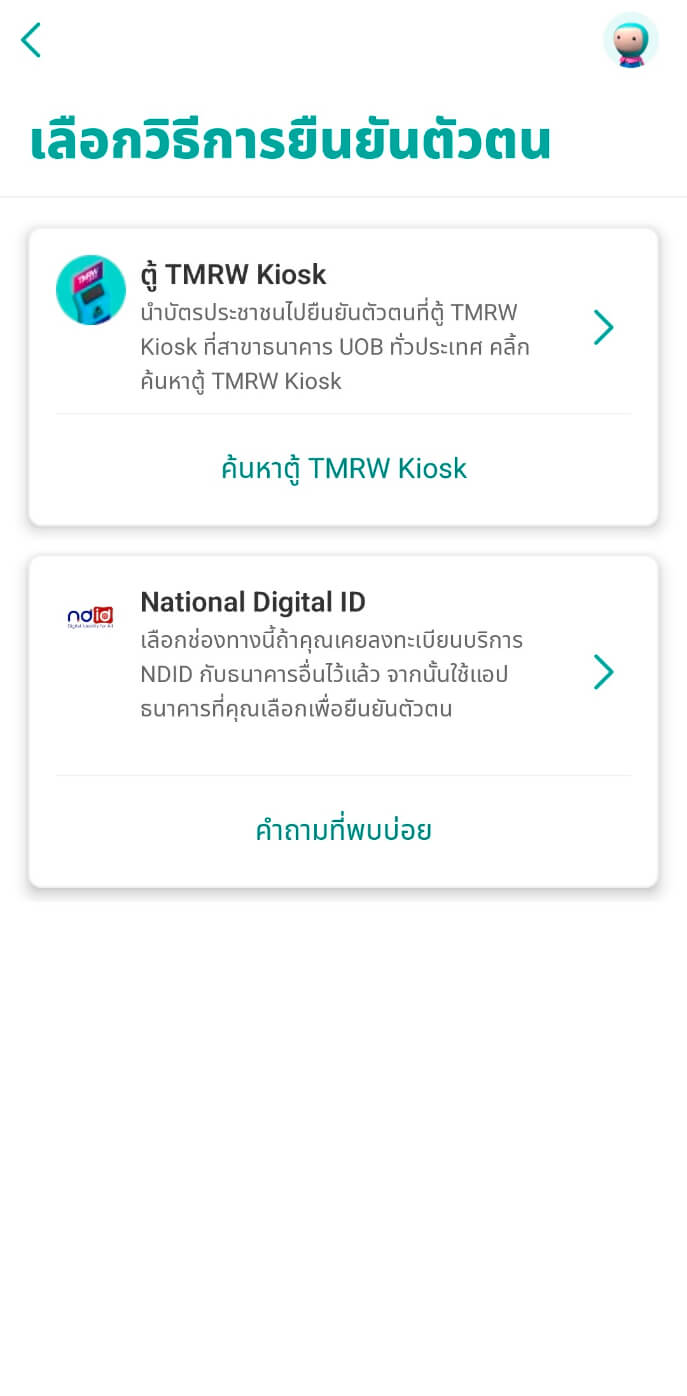
9. เลือกวิธียืนยันตัวตนได้ 2 แบบ
- (1) ตู้ TMRW Kiosk
- (2) NDID
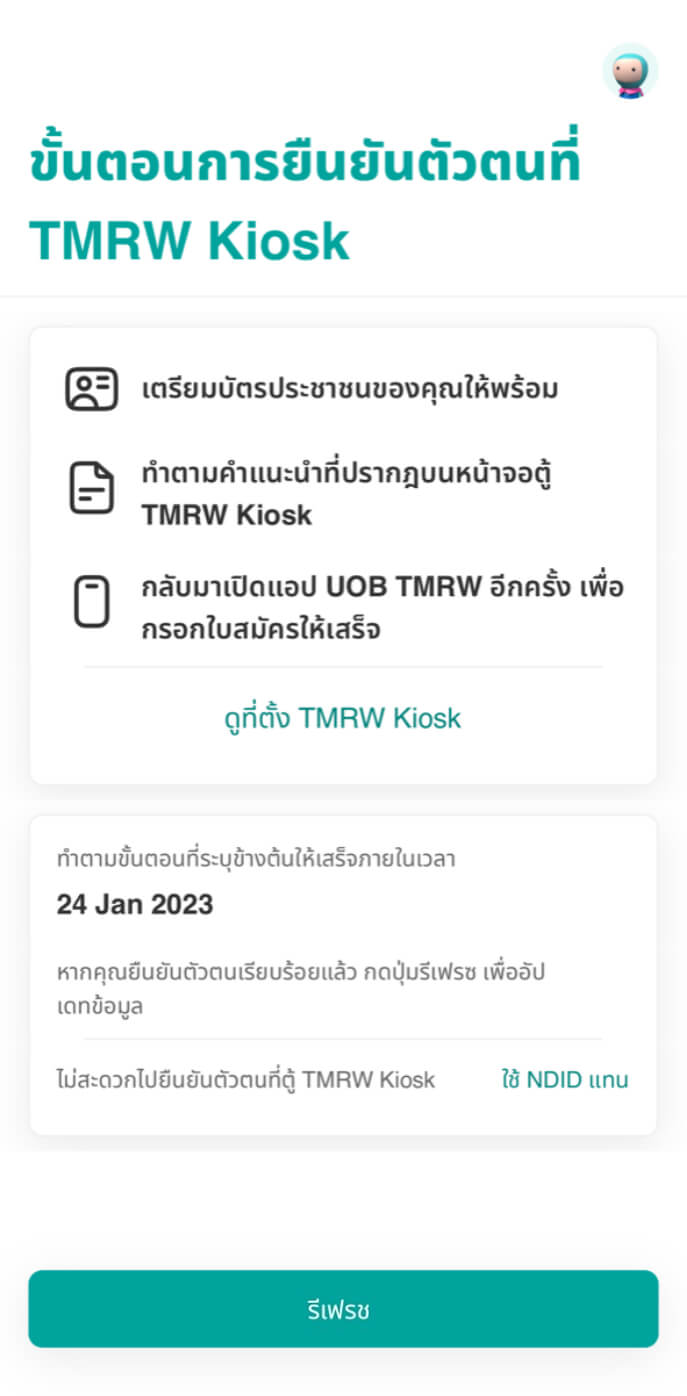
10A. กรณียืนยันด้วยตู้ TMRW Kiosk – ทำตามขั้นตอนสแกนใบหน้าบนแอป และนำบัตรประชาชนไปยืนยันตัวตนที่ตู้ TMRW Kiosk ภายใน 28 วัน จากนั้นกรอกใบสมัครต่อในแอป (หากเปิดบัญชีเงินฝากเพียงอย่างเดียว การยืนยันตัวตนจะอยู่ที่ขั้นตอนสุดท้าย)
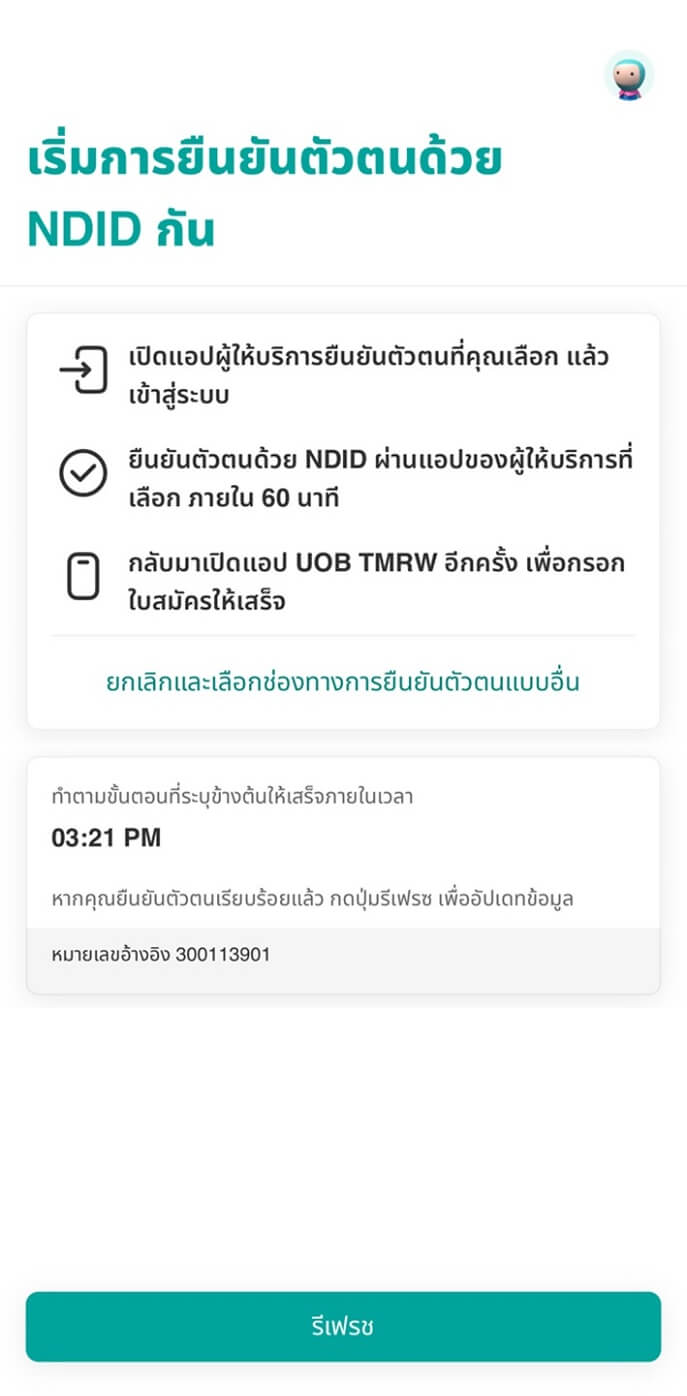
10B. กรณียืนยันด้วย NDID – ยอมรับเงื่อนไขและข้อตกลง เลือกผู้ให้บริการยืนยันตัวตนและทำตามขั้นตอน จากนั้นกรอกใบสมัครต่อในแอป
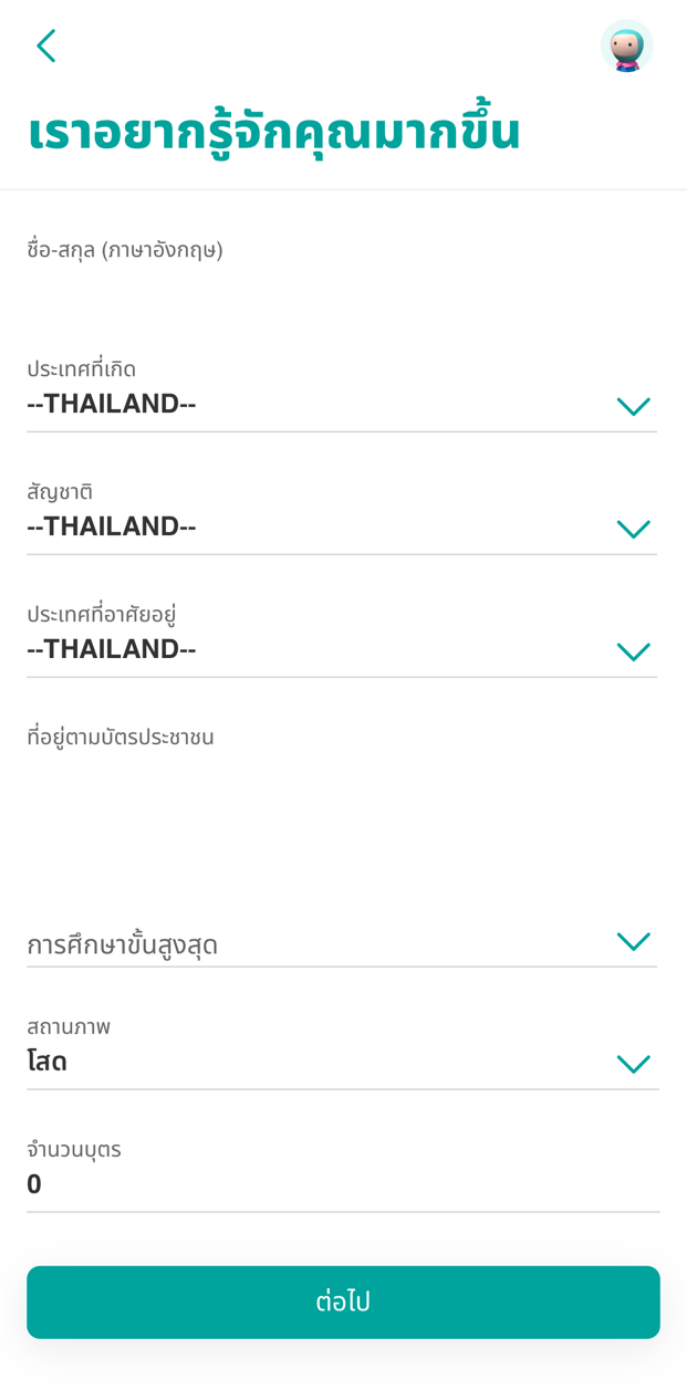
11. กรอกข้อมูลเพิ่มเติม อัปโหลดเอกสารแสดงรายได้ และเลือกที่อยู่สำหรับการจัดส่งเอกสารและบัตร
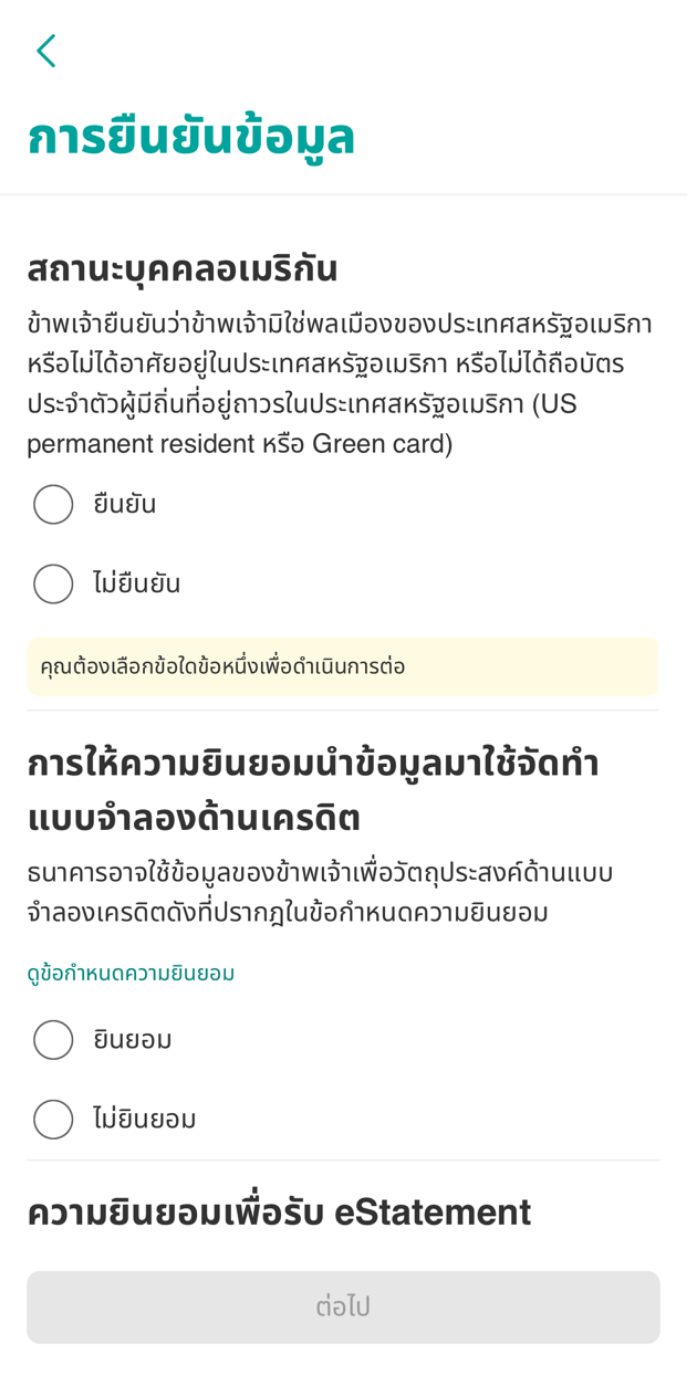
12. ยืนยันข้อมูลส่วนบุคคล ยินยอมการให้ข้อมูลเครดิตบูโร และยอมรับเงื่อนไขต่างๆ
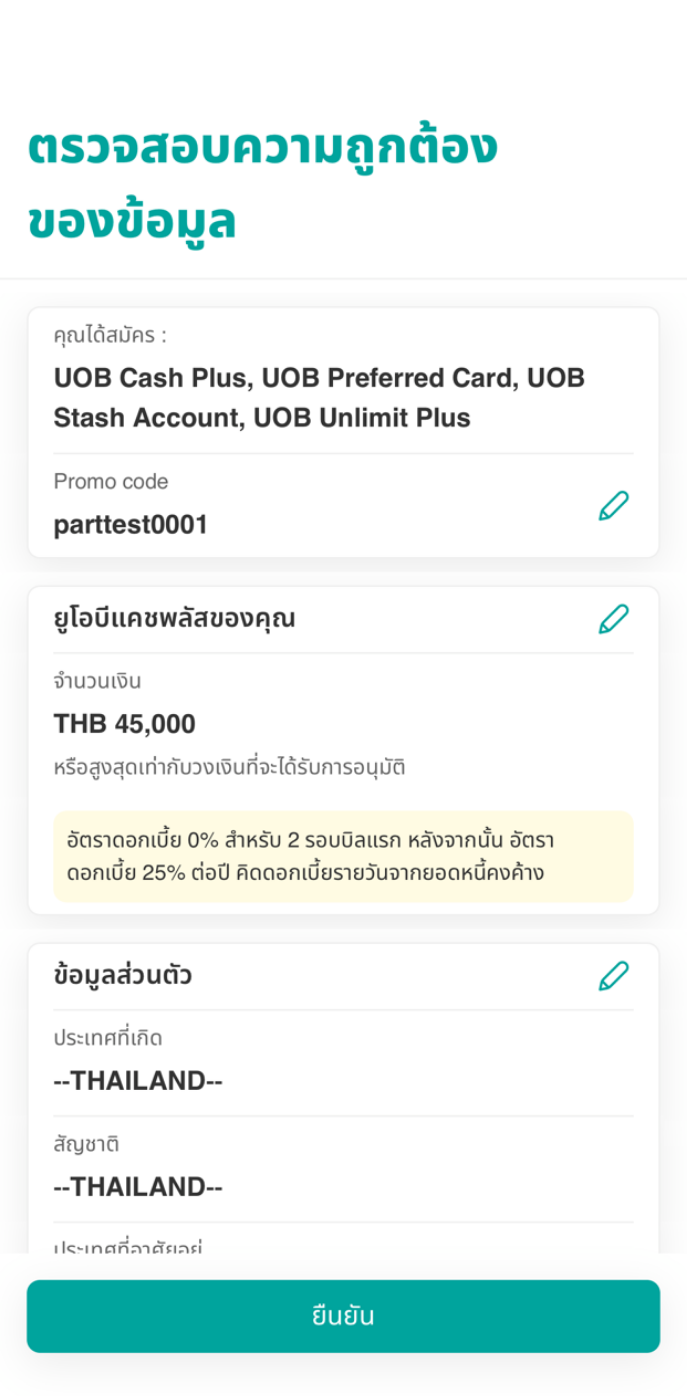
13. ตรวจสอบความถูกต้องของข้อมูลการสมัครแล้วกด ‘ยืนยัน’
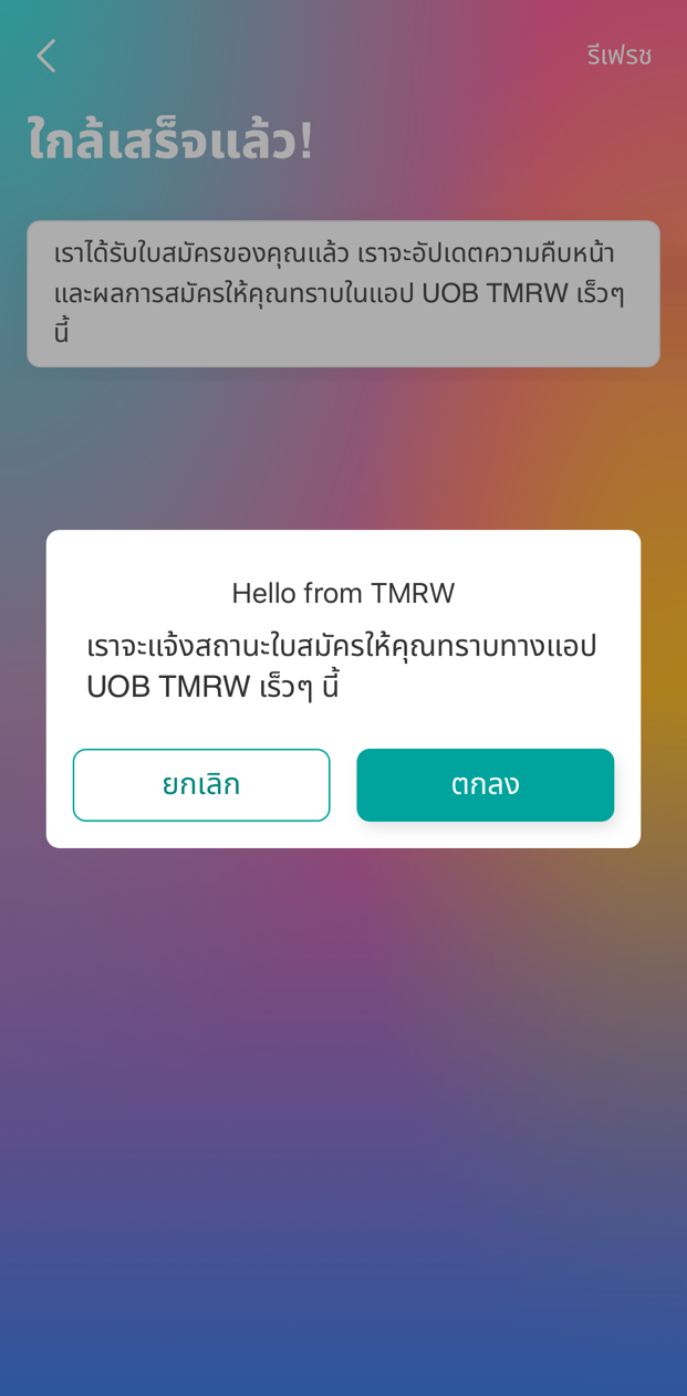
14. สิ้นสุดขั้นตอนสมัคร รอรับ SMS/Notification แจ้งสถานะการสมัคร
2. ขั้นตอนสมัครบัตรเครดิต/บัตรกดเงินสดเพิ่ม เพียงอย่างเดียว
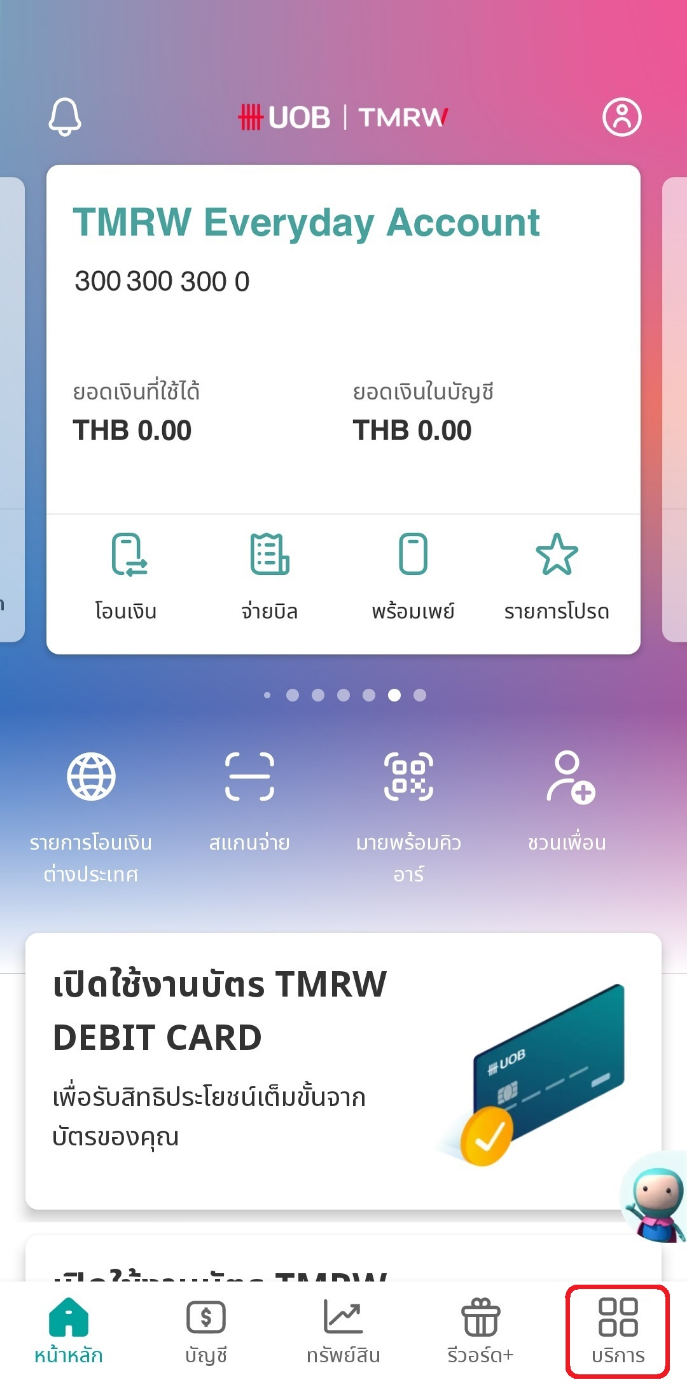
1. ล็อกอินแอป และเลือก ‘บริการ’ ที่มุมขวาล่าง
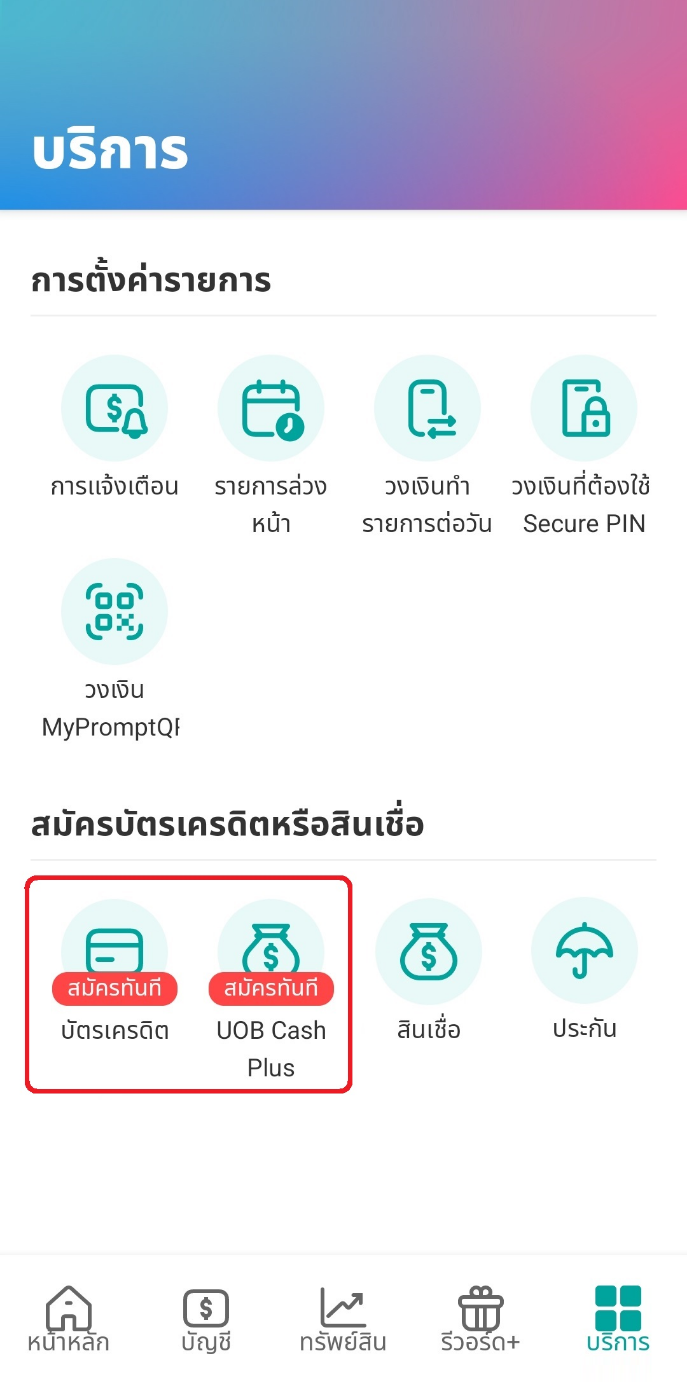
2. เลือกสมัครบัตรเครดิต หรือ UOB Cash Plus
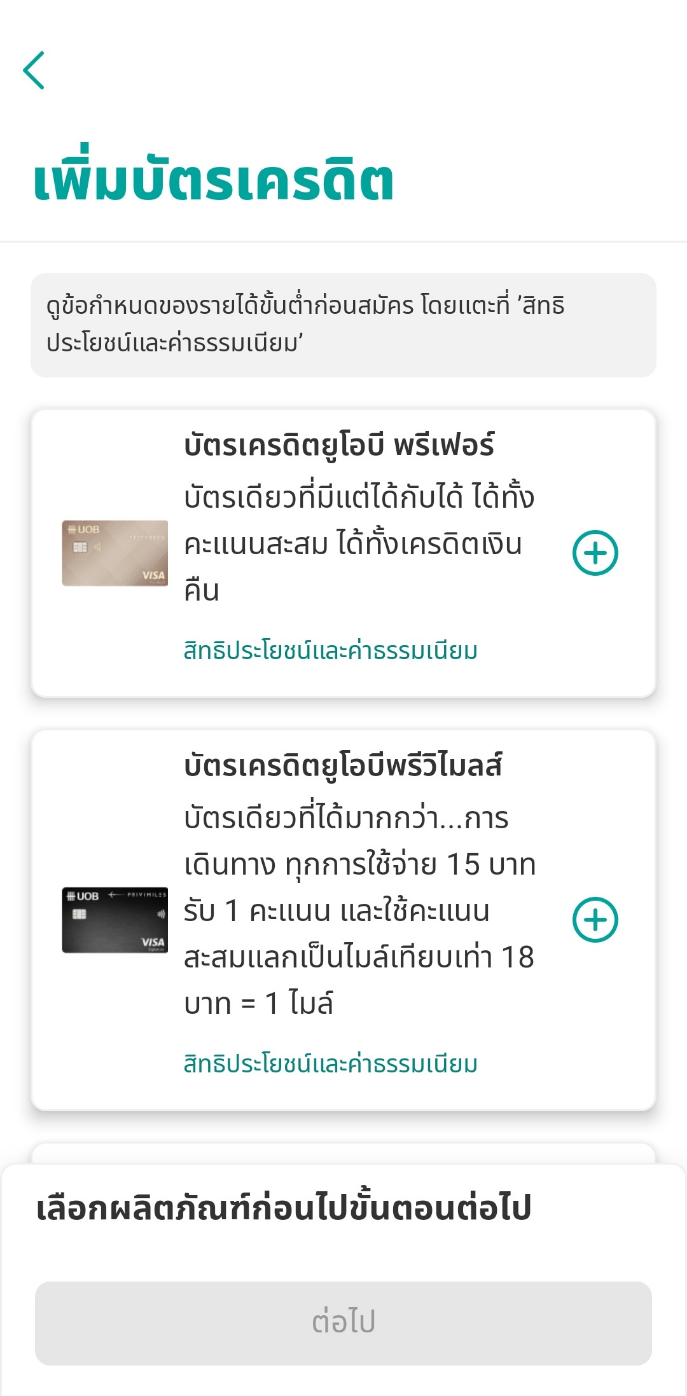
3. เลือกบัตรเครดิต/บัตรกดเงินสดที่ต้องการ
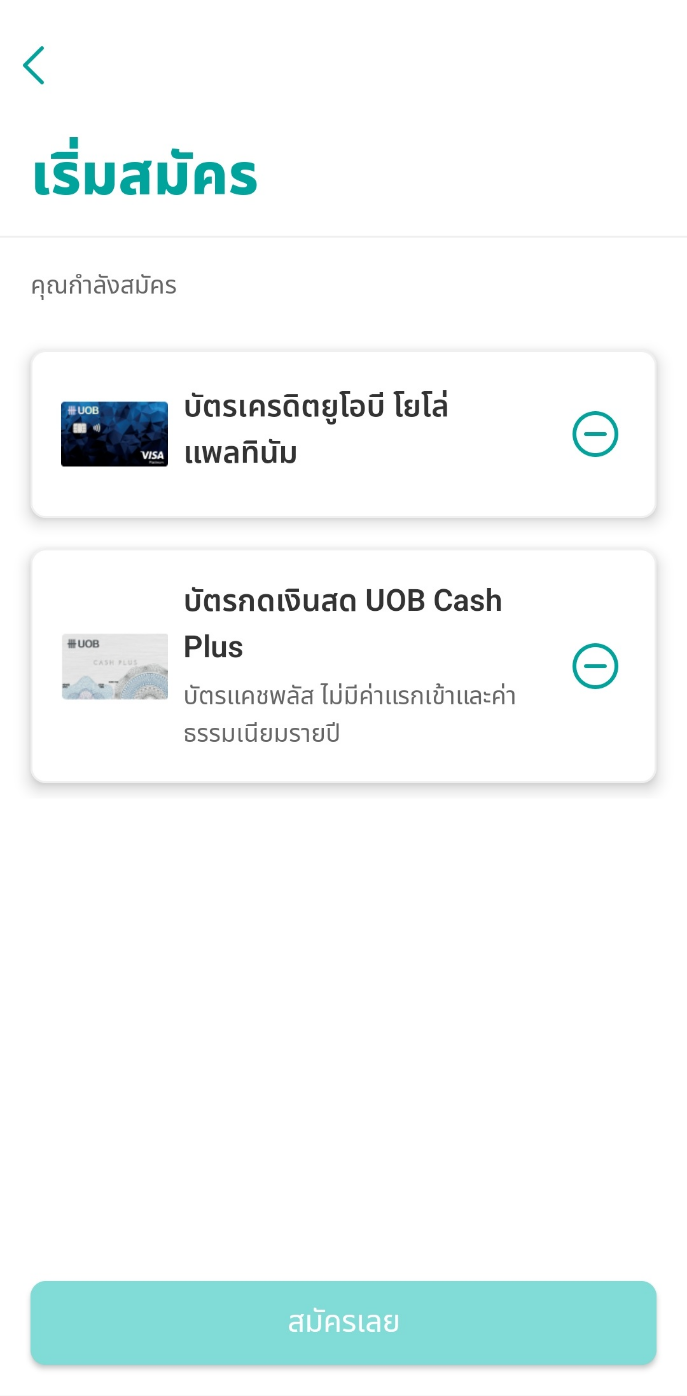
4. ตรวจสอบรายการผลิตภัณฑ์และเริ่มสมัครเลย
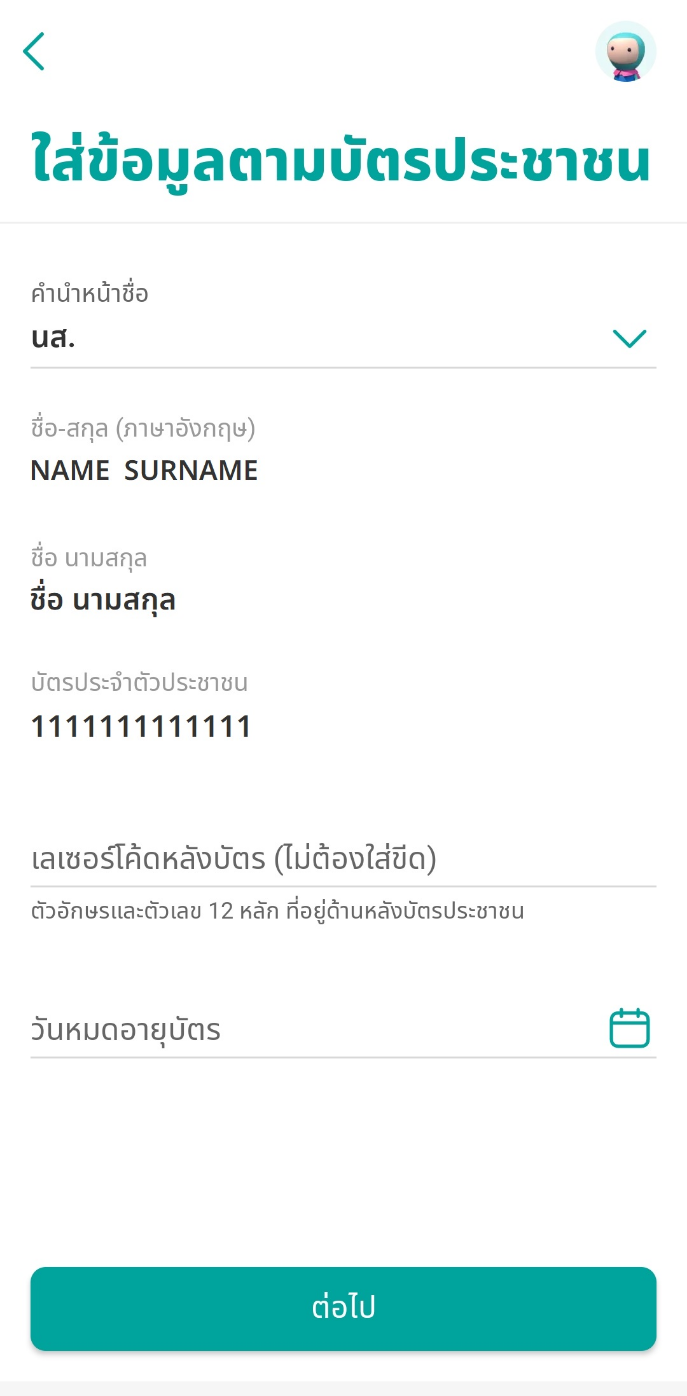
5. ตรวจสอบข้อมูลส่วนบุคคล และใส่ข้อมูลตามบัตรประชาชน
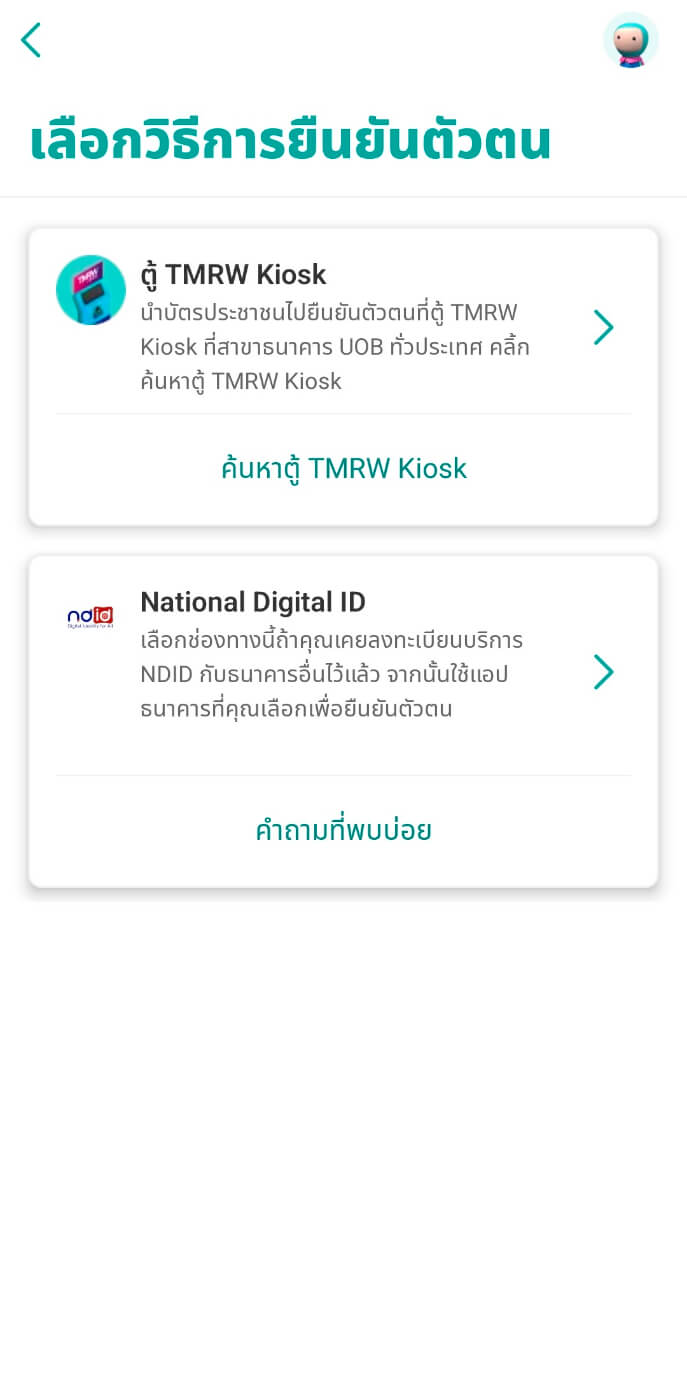
6. เลือกวิธียืนยันตัวตนได้ 2 แบบ
- (1) ตู้ TMRW Kiosk
- (2) NDID
หมายเหตุ: หากเคยยืนยันตัวตนที่ตู้ TMRW Kiosk แล้ว ระบบจะให้สแกนใบหน้าเพื่อยืนยันก่อนกรอกใบสมัครต่อ
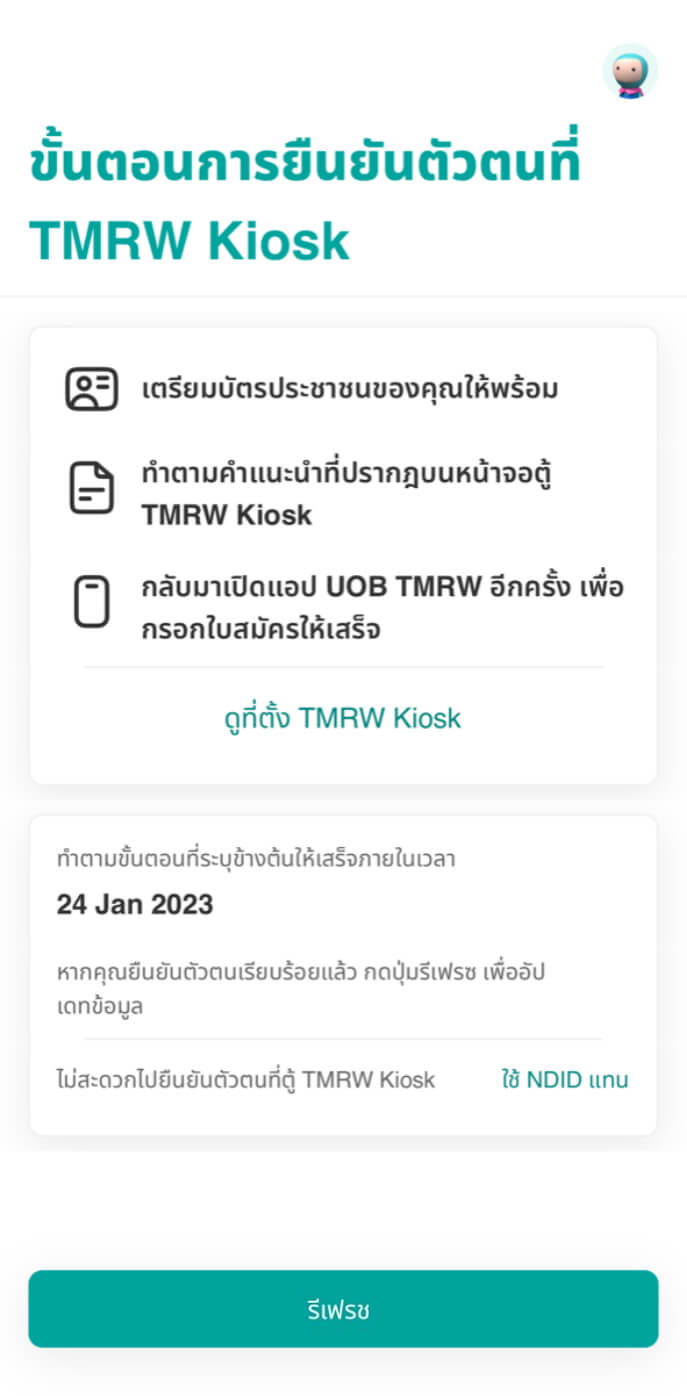
7A. กรณียืนยันด้วยตู้ TMRW Kiosk – ทำตามขั้นตอนสแกนใบหน้าบนแอป และนำบัตรประชาชนไปยืนยันตัวตนที่ตู้ TMRW Kiosk จากนั้นกรอกใบสมัครต่อในแอป
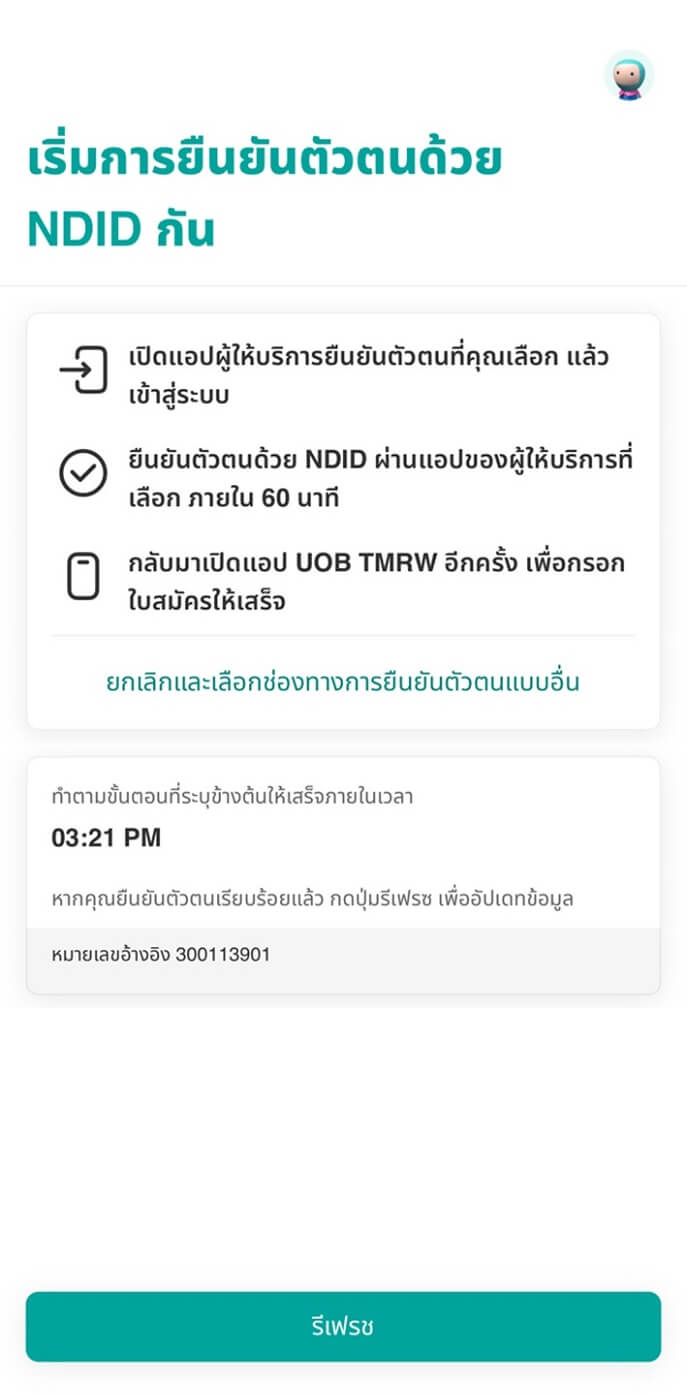
7B. กรณียืนยันด้วย NDID – ยอมรับเงื่อนไขและข้อตกลง เลือกผู้ให้บริการยืนยันตัวตนและทำตามขั้นตอน จากนั้นกรอกใบสมัครต่อในแอป
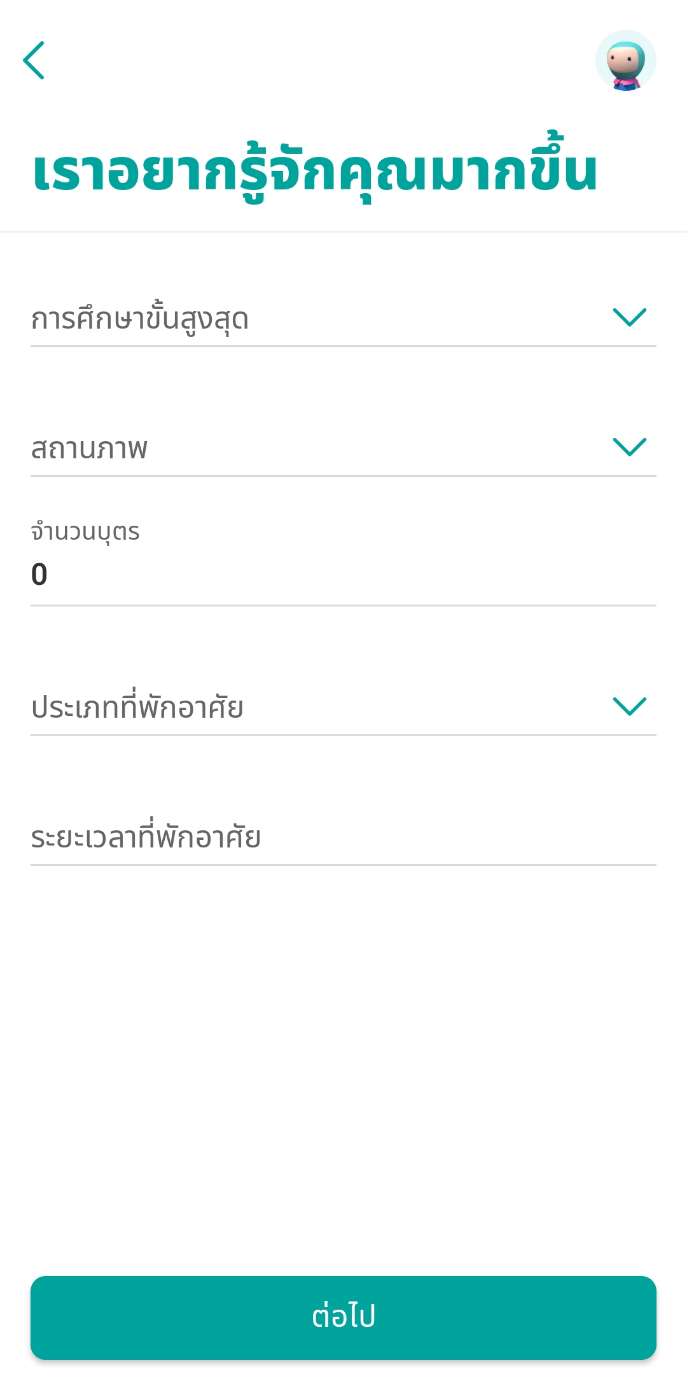
8. กรอกข้อมูลเพิ่มเติม อัปโหลดเอกสารแสดงรายได้ และเลือกที่อยู่สำหรับการจัดส่งเอกสารและบัตร
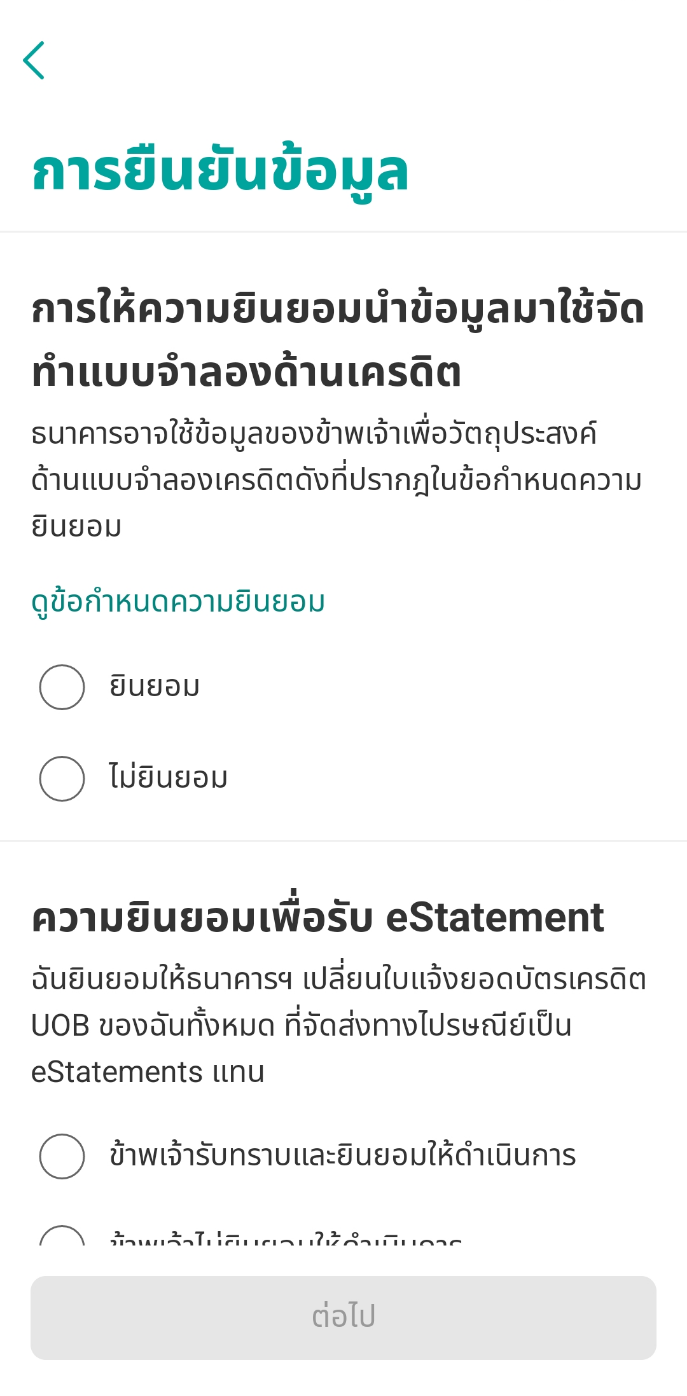
9. ยืนยันข้อมูลส่วนบุคคล ยินยอมการให้ข้อมูลเครดิตบูโร และยอมรับเงื่อนไขต่างๆ
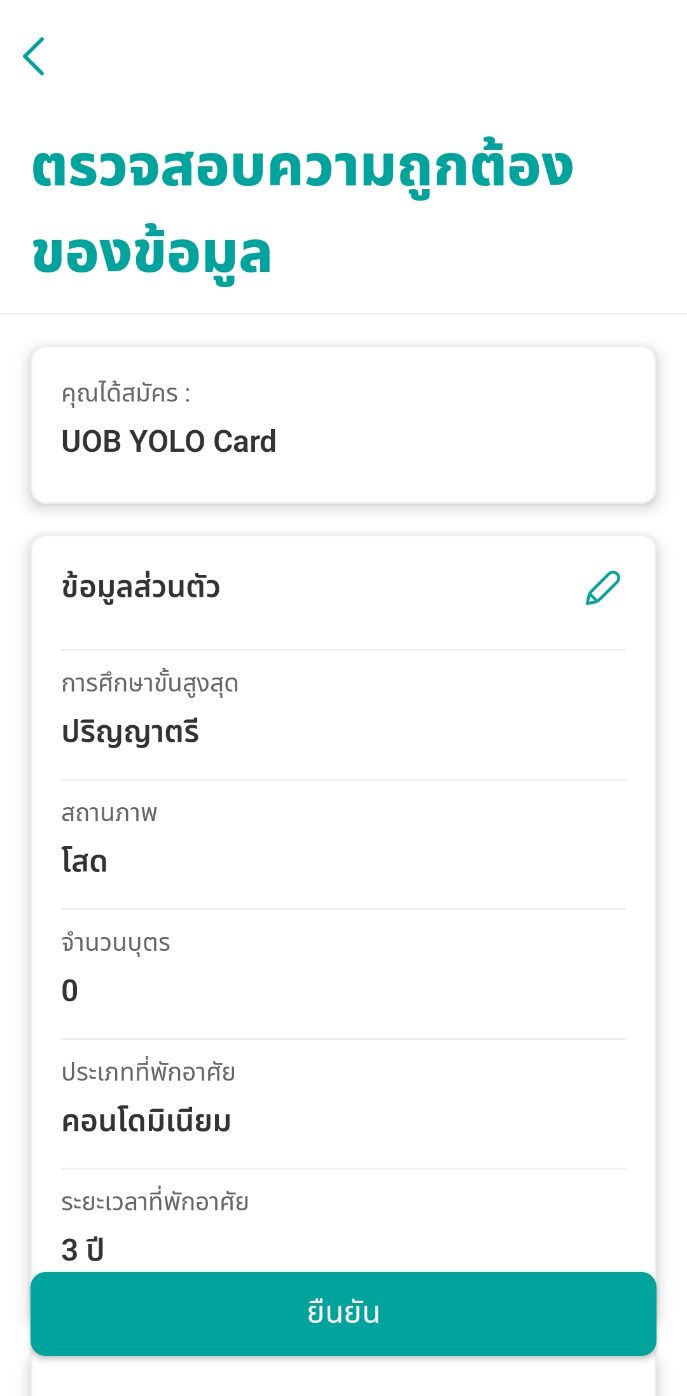
10. ตรวจสอบความถูกต้องของข้อมูลการสมัครแล้วกด ‘ยืนยัน’
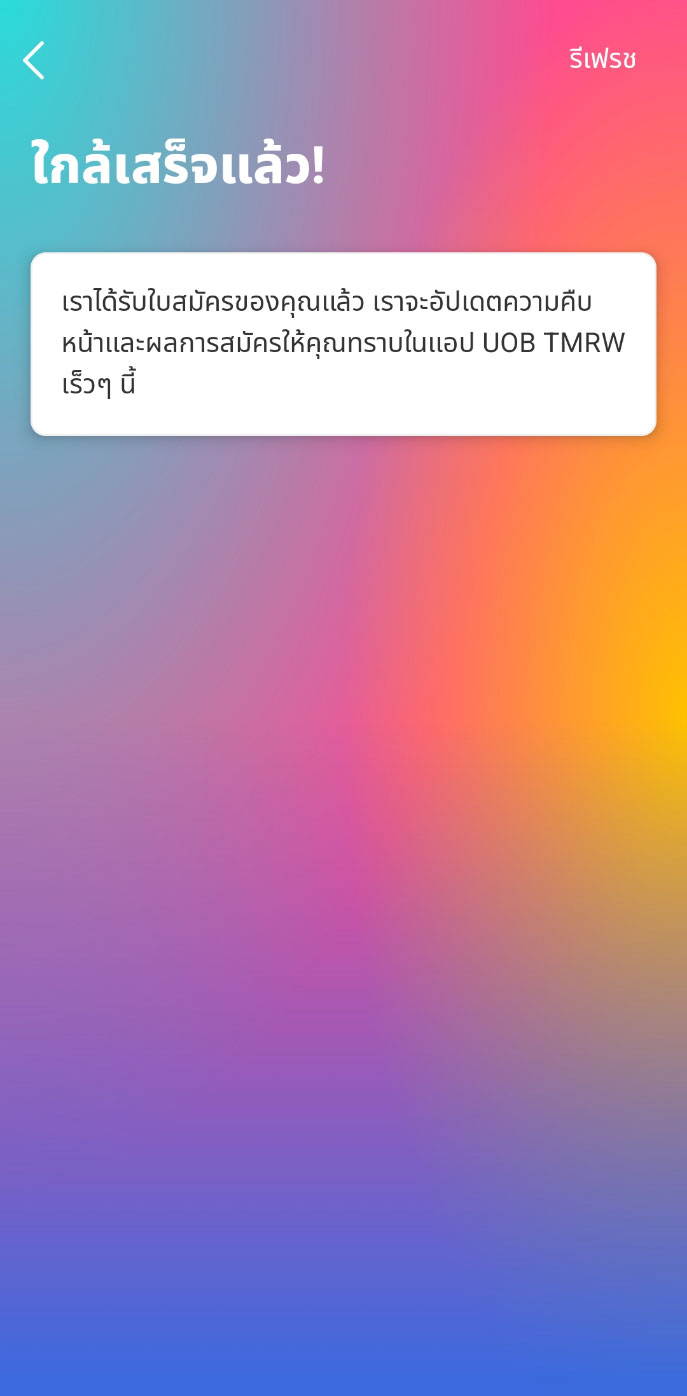
11. สิ้นสุดขั้นตอนสมัคร รอรับ SMS/Notification แจ้งสถานะการสมัคร
การตรวจสอบสถานะการสมัครผลิตภัณฑ์ผ่านแอป
1. วิธีตรวจสอบสถานะการสมัครผลิตภัณฑ์ที่สมัครผ่านแอป
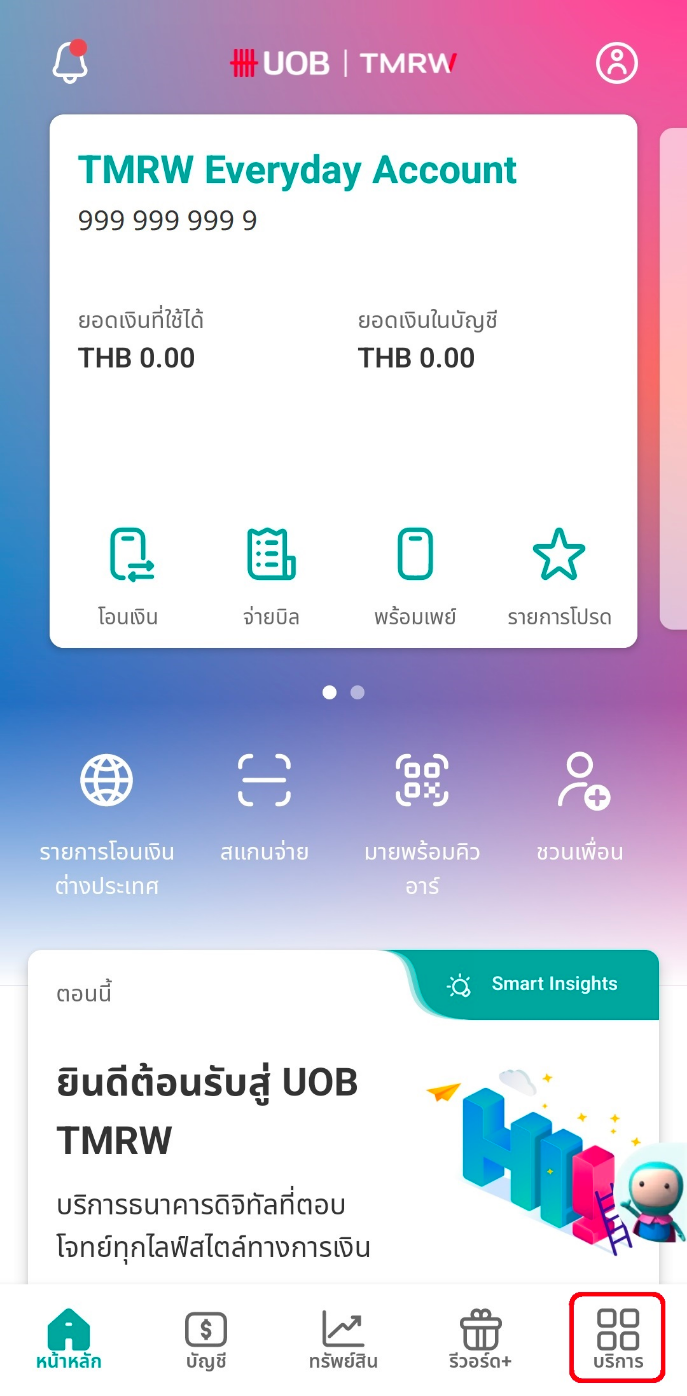
1. ล็อกอินแอป และเลือก ‘บริการ’ ที่มุมขวาล่าง
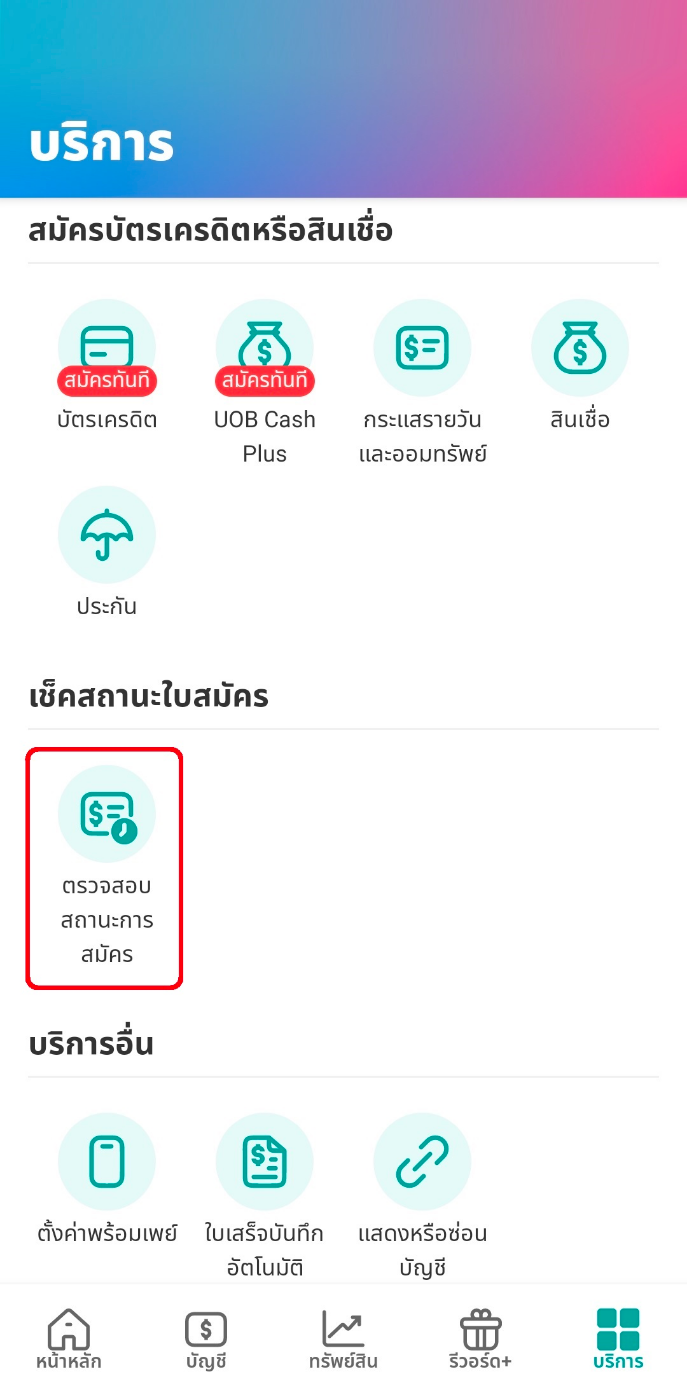
2. เลือก ‘ตรวจสอบสถานะการสมัคร’ ใต้หัวข้อ เช็คสถานะใบสมัคร
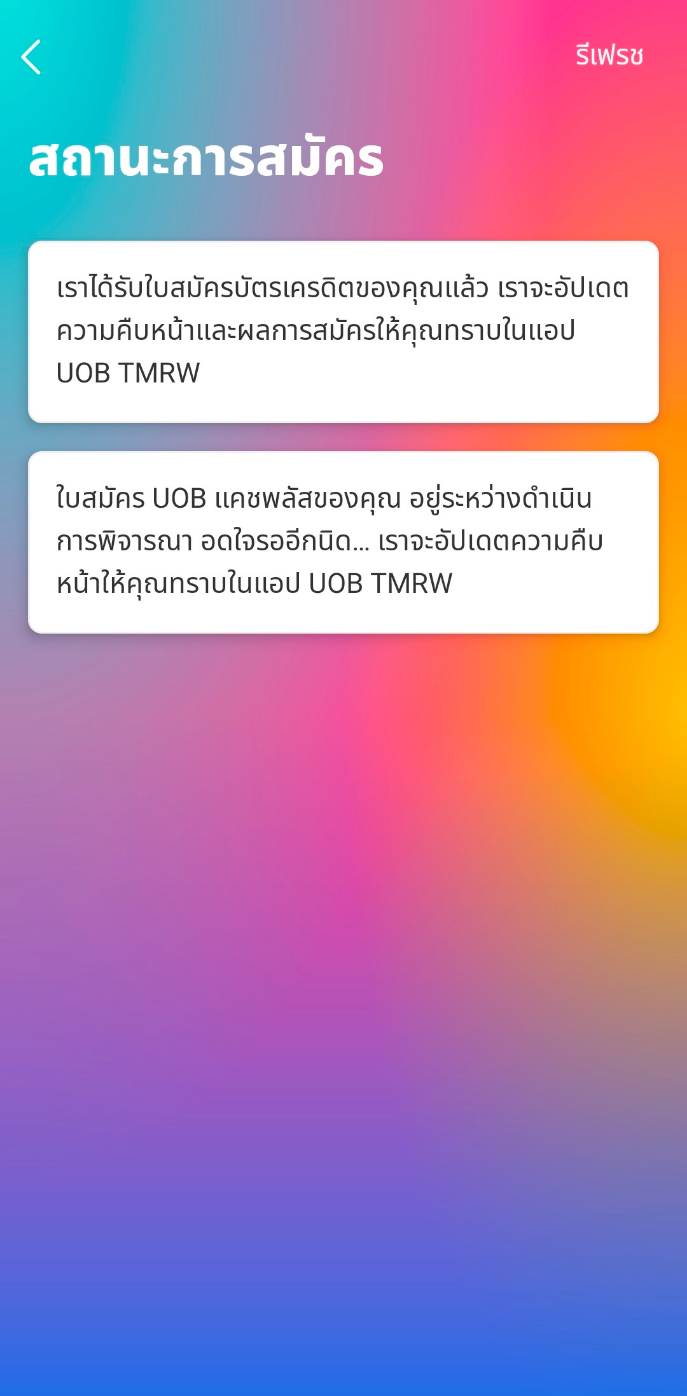
3. คุณสามารถติดตามสถานะใบสมัครของคุณได้ที่หน้านี้
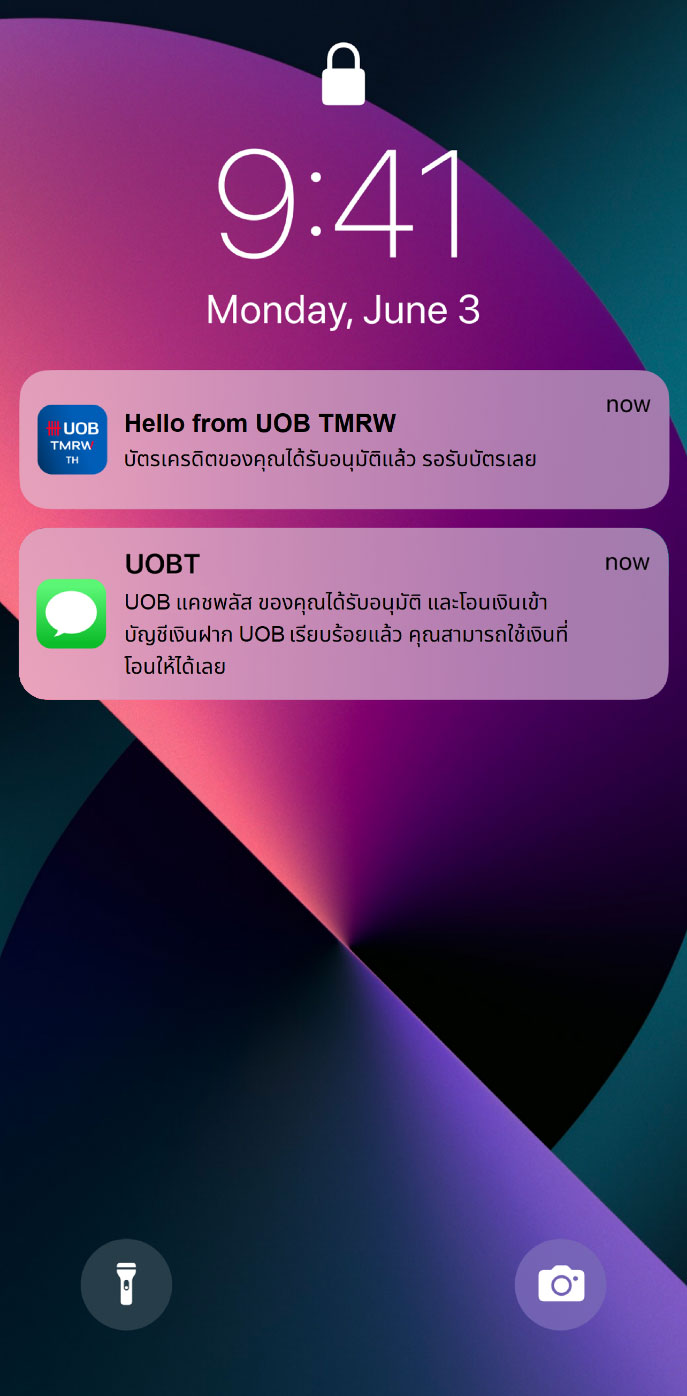
4. คุณจะได้รับแจ้งผลการสมัครผ่าน Notification ของแอป และ SMS
การล็อกอินแอป UOB TMRW ครั้งแรก และวิธีตั้งรหัส Secure PIN 6 หลัก
1. ขั้นตอนการล็อกอินแอป UOB TMRW ครั้งแรก และวิธีตั้งรหัส Secure PIN 6 หลัก
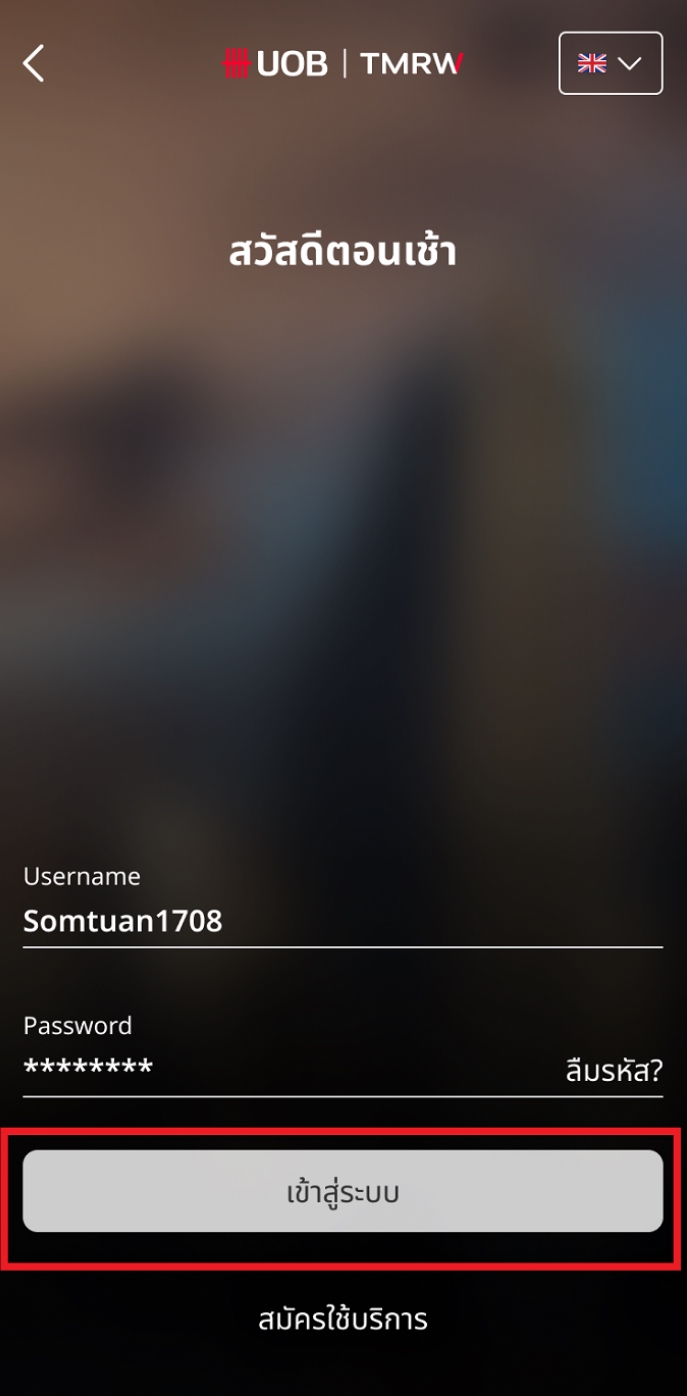
1. เปิดแอป กด ‘เข้าสู่ระบบ’ แล้ว ใส่ Username และPassword
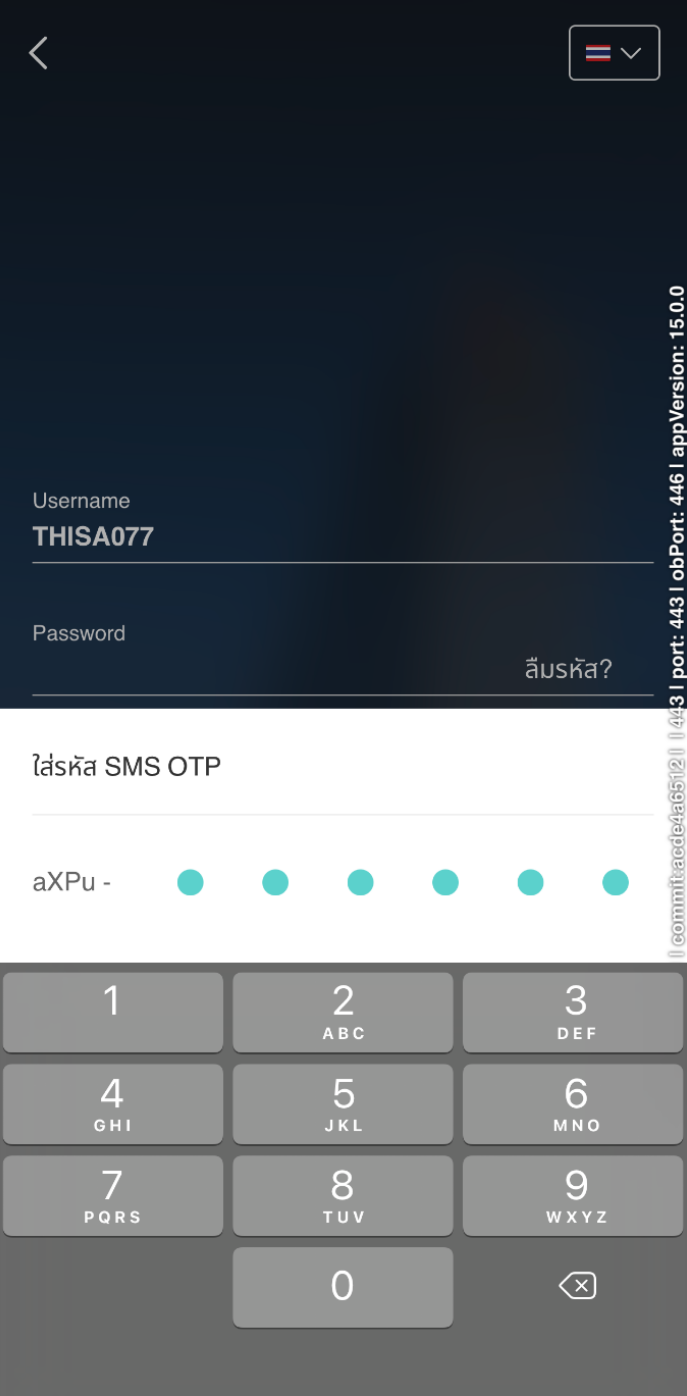
2. ใส่รหัส OTP ที่ได้รับทาง SMS
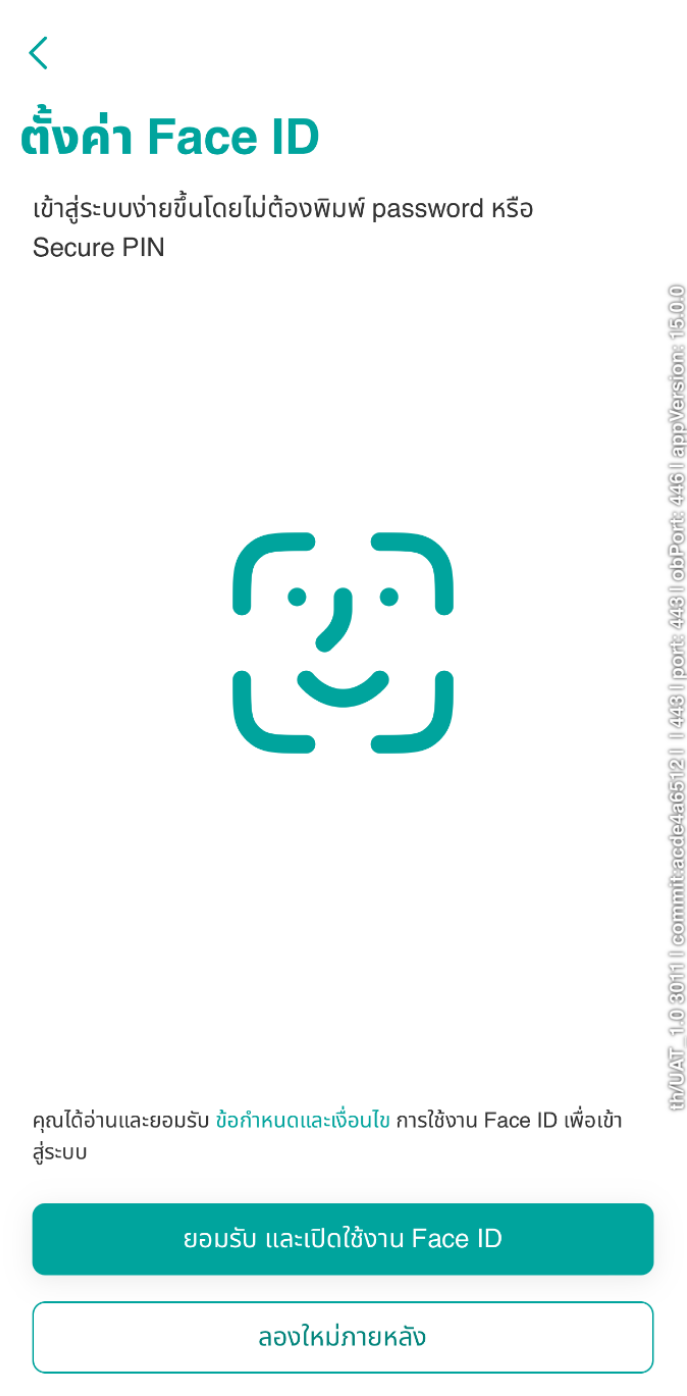
3. ตั้งค่าเปิดใช้งานการล็อกอินด้วยใบหน้า/ลายนิ้วมือ ให้คุณเข้าสู่ระบบครั้งถัดไปได้สะดวกขึ้น
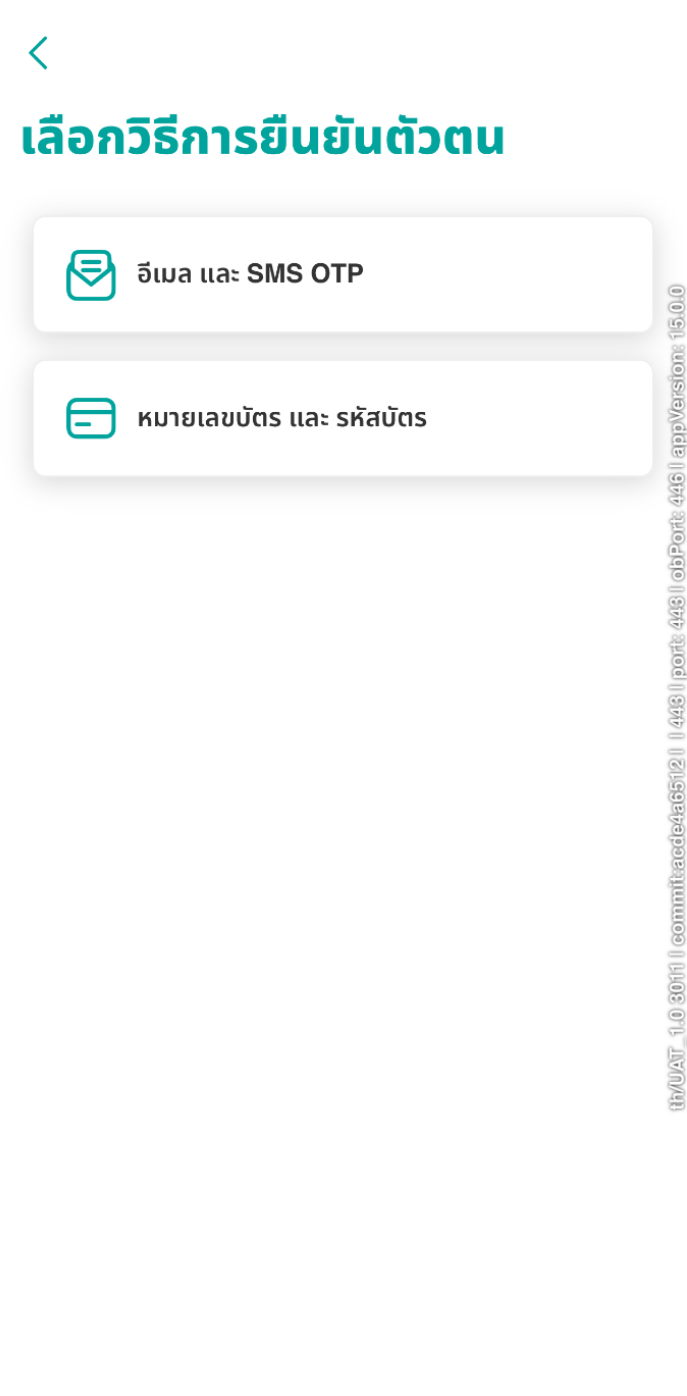
4. เริ่มตั้งค่า Secure PIN โดยเลือกวิธียืนยันตัวตนได้ 2 แบบ
- (1) อีเมล และ SMS OTP
- (2) หมายเลขบัตร และ รหัสบัตร
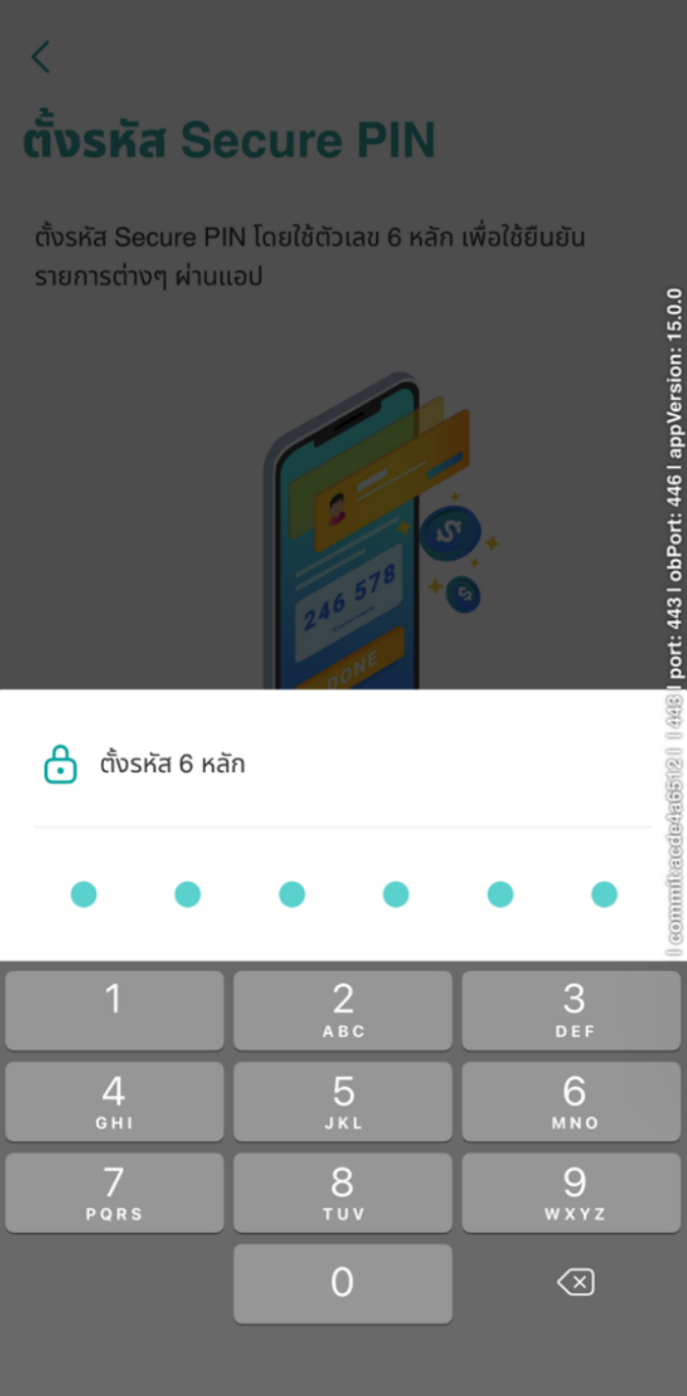
5. ตั้งรหัส Secure PIN 6 หลัก
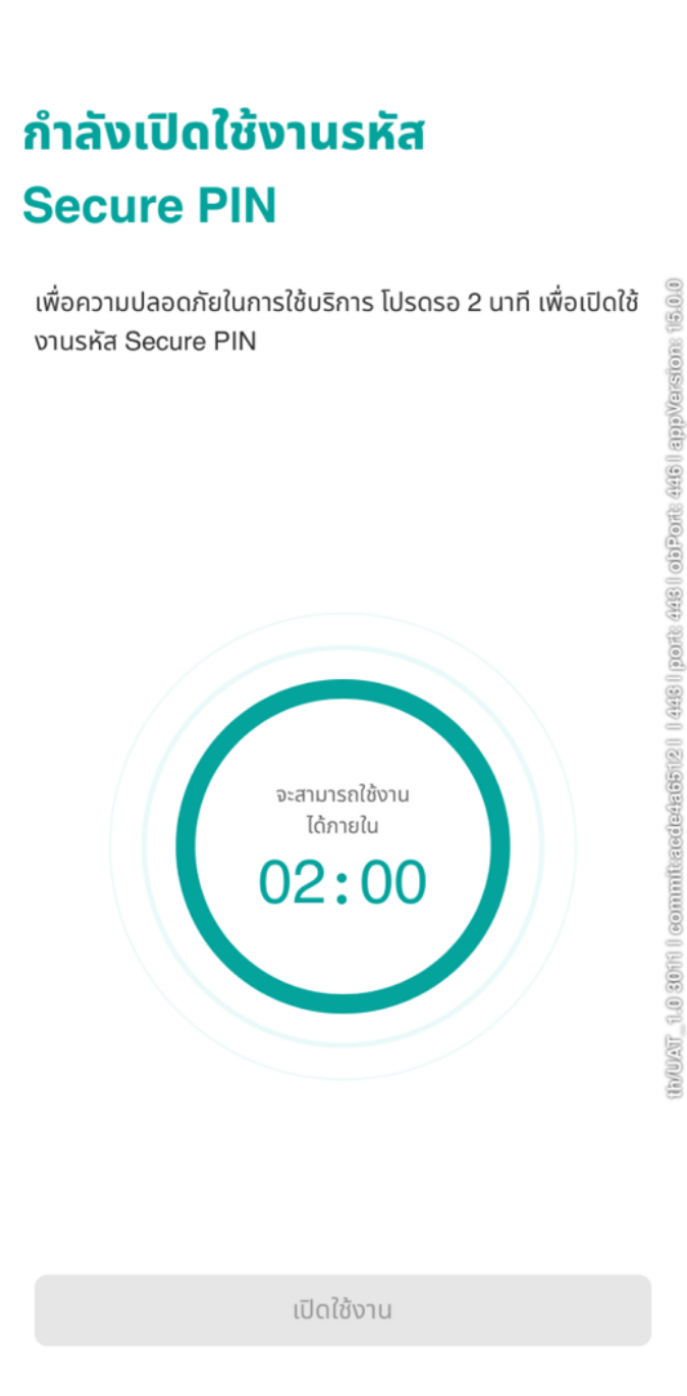
6. รอ 2 นาทีเพื่อเปิดใช้งาน
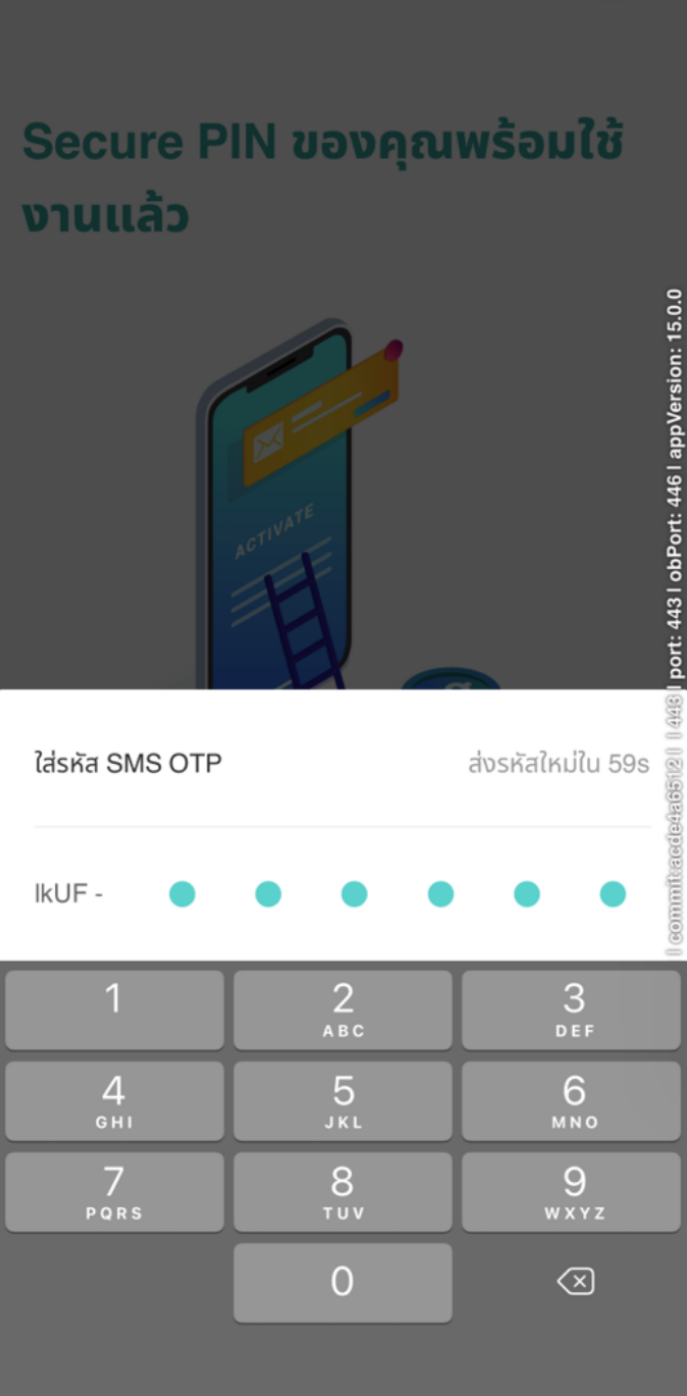
7. ยืนยัน SMS-OTP เพื่อเปิดใช้งาน Secure PIN
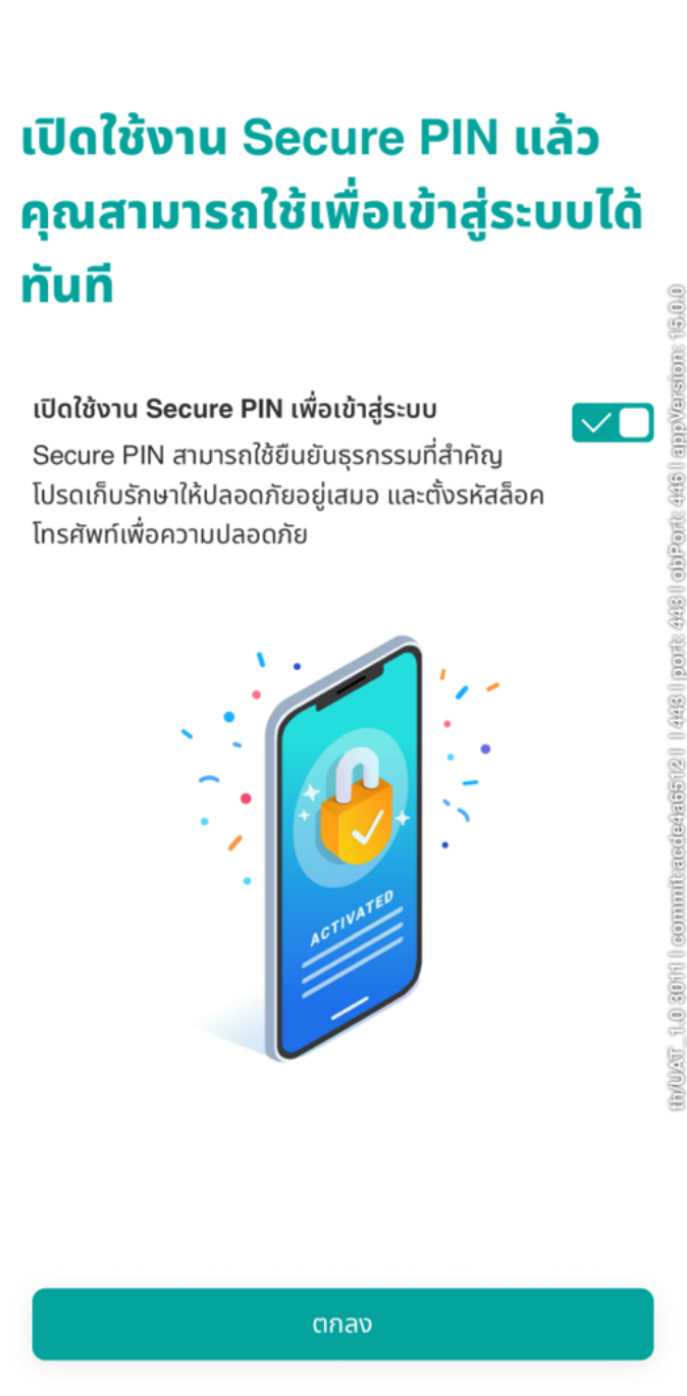
8. ตั้งค่าการล็อกอินด้วย Secure PIN โดยเปิดโหมดใช้งาน กด ‘ตกลง’
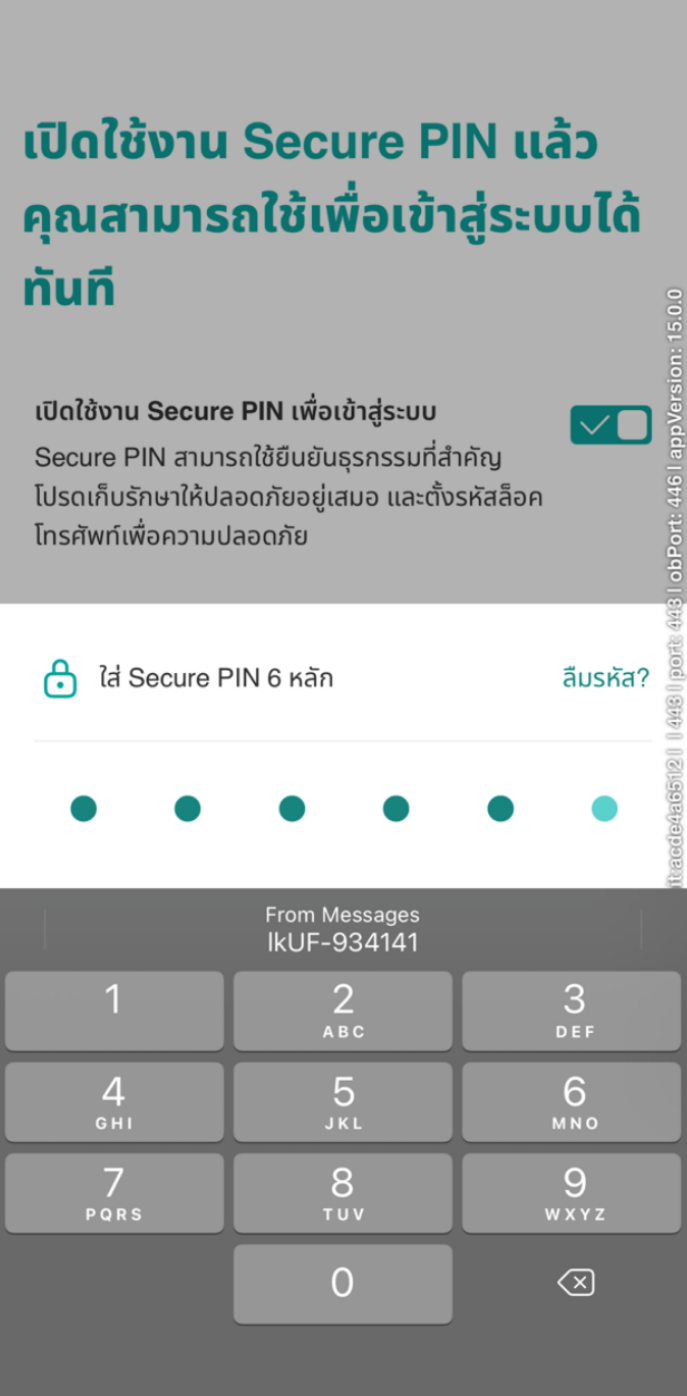
9. ใส่ Secure PIN อีกครั้งเพื่อยืนยันการตั้งค่า
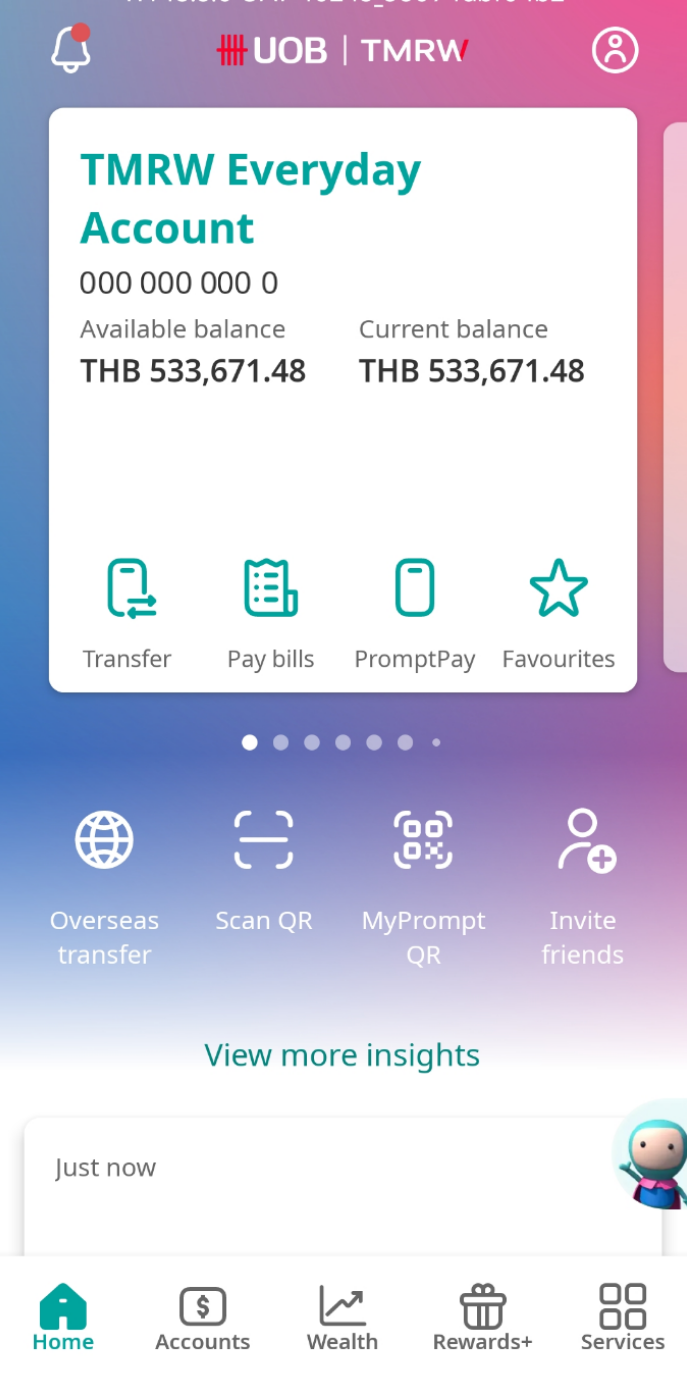
10. เข้าสู่ระบบสำเร็จ
การเข้าใช้งานแอป กรณีลืม Username หรือ Password
1. วิธีเช็ก username และตั้ง password ใหม่ สำหรับลูกค้าที่มีบัตรเครดิต/ บัตรแคชพลัส เพียงอย่างเดียว (ไม่มีบัญชีเงินฝาก)
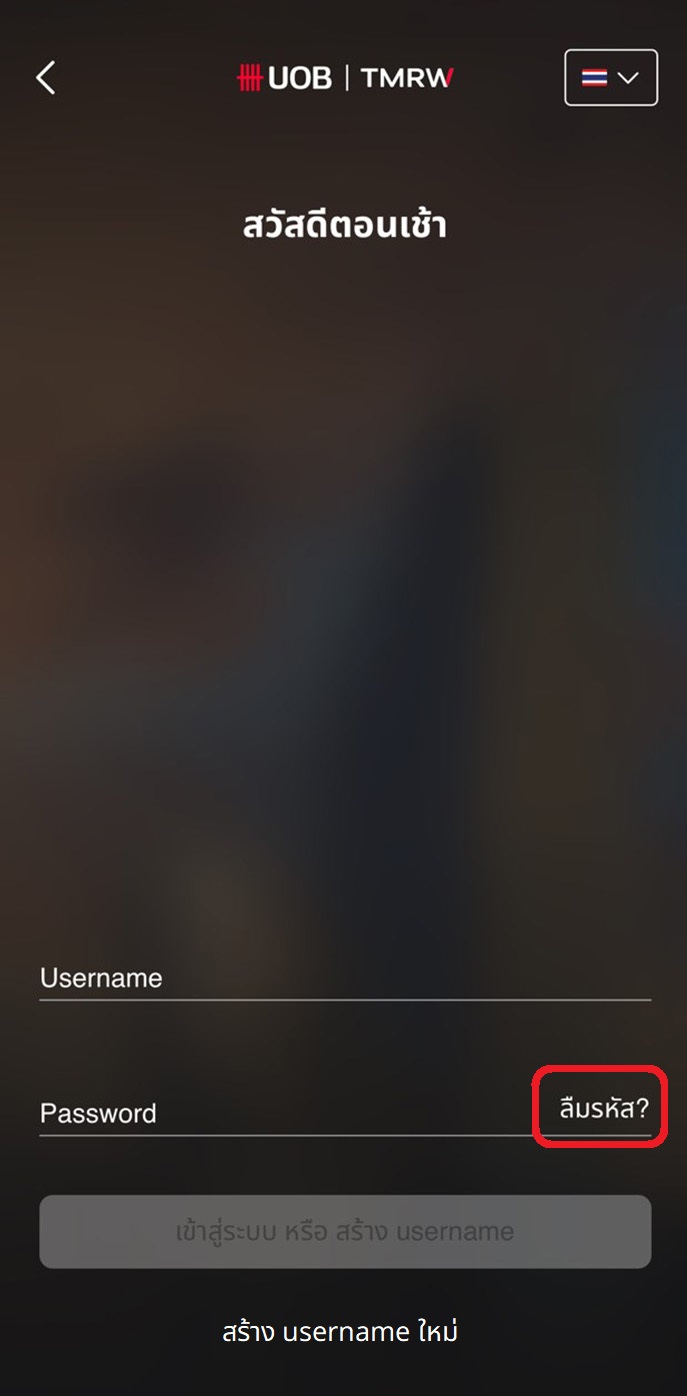
1A. กรณีติดตั้งแอป UOB TMRW ใหม่ – เปิดแอปและเลือกปุ่มเข้าสู่ระบบ จากนั้นกด “ลืมรหัส?”
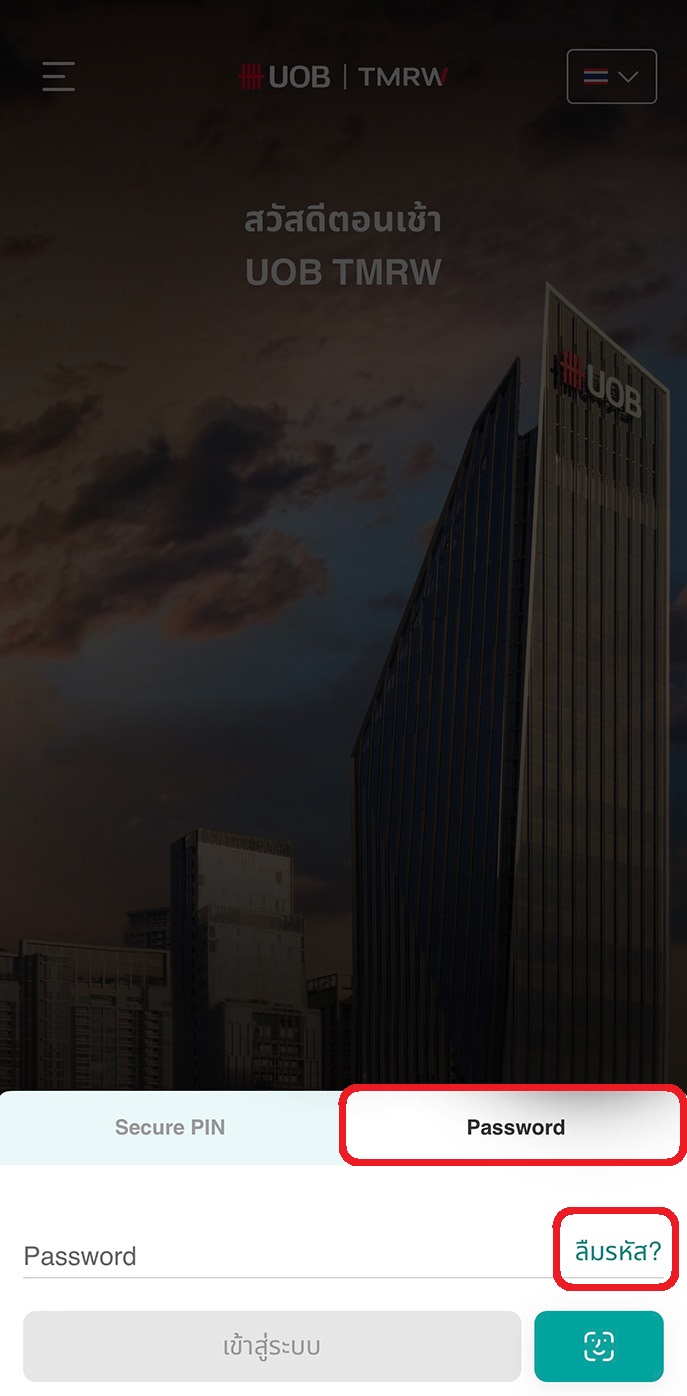
1B. กรณีมีแอป UOB TMRW และเคยล็อกอินแล้ว – เปิดแอปโดยเลือกเข้าสู่ระบบแบบ Password และกด “ลืมรหัส?”
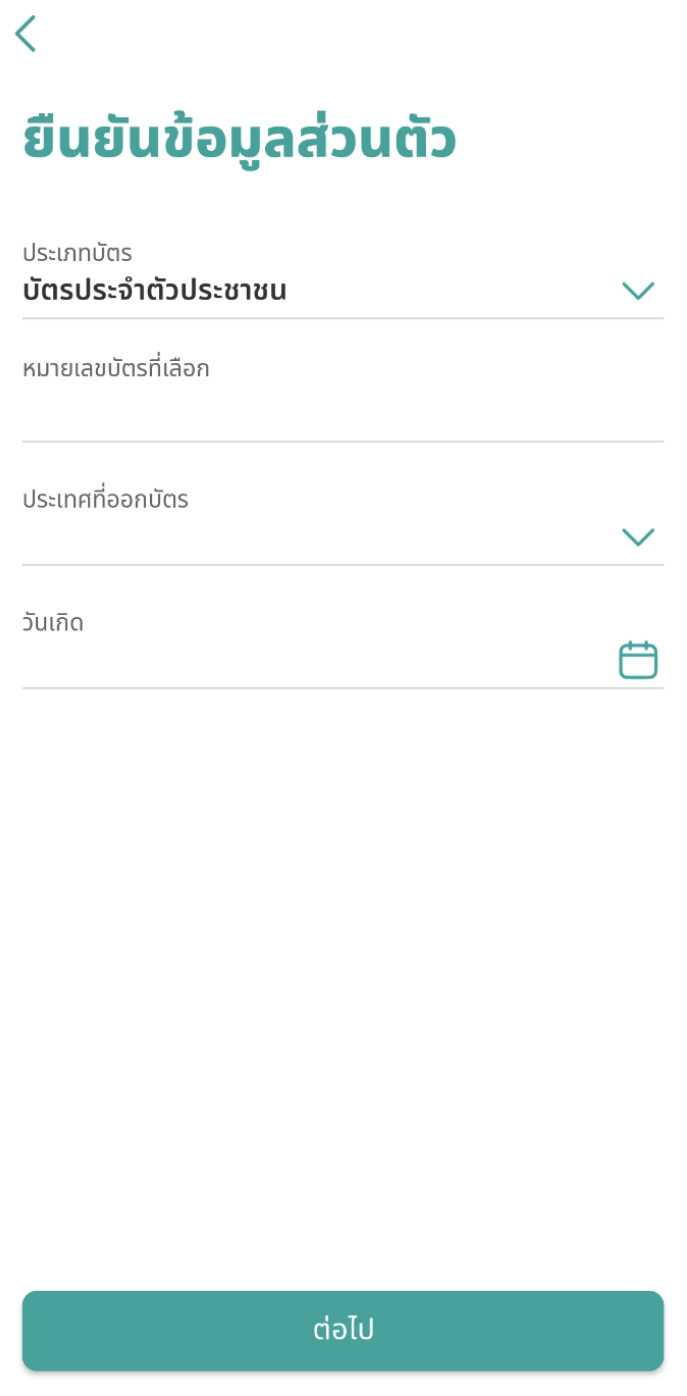
2. กรอกข้อมูลส่วนตัว
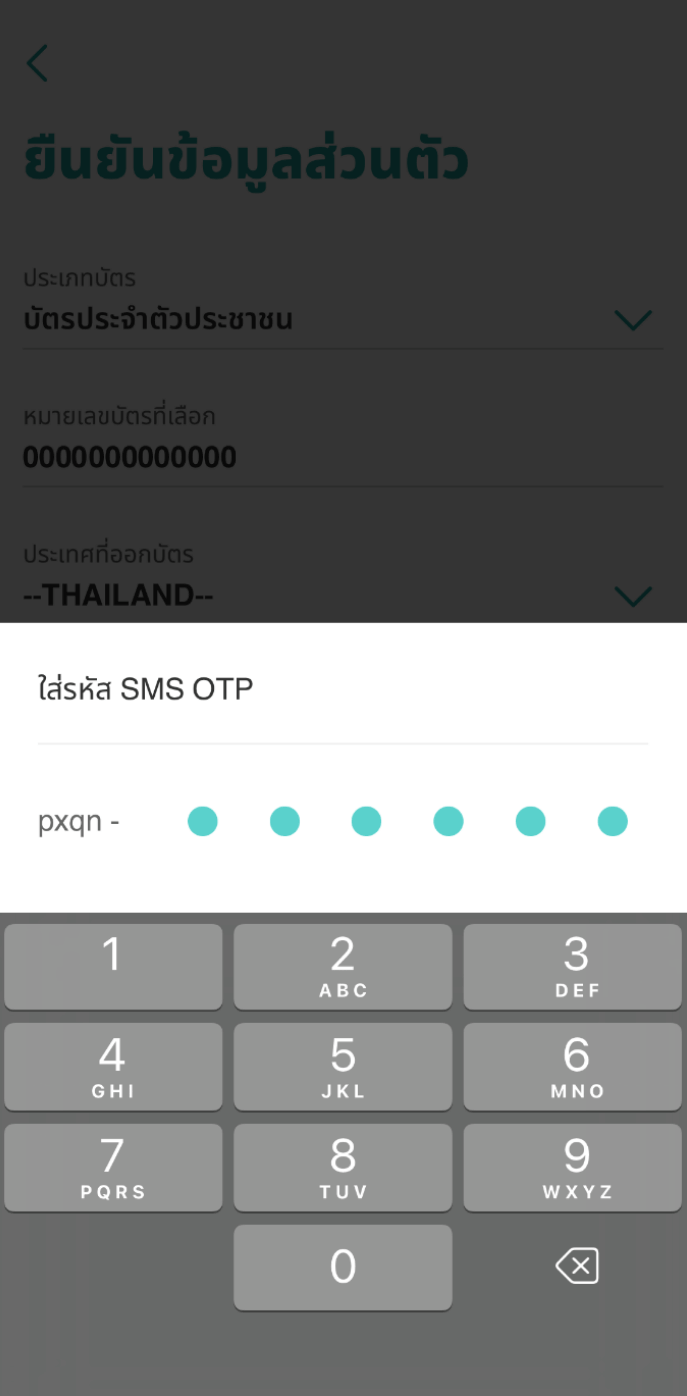
3. ใส่รหัส OTP ที่ได้รับทาง SMS
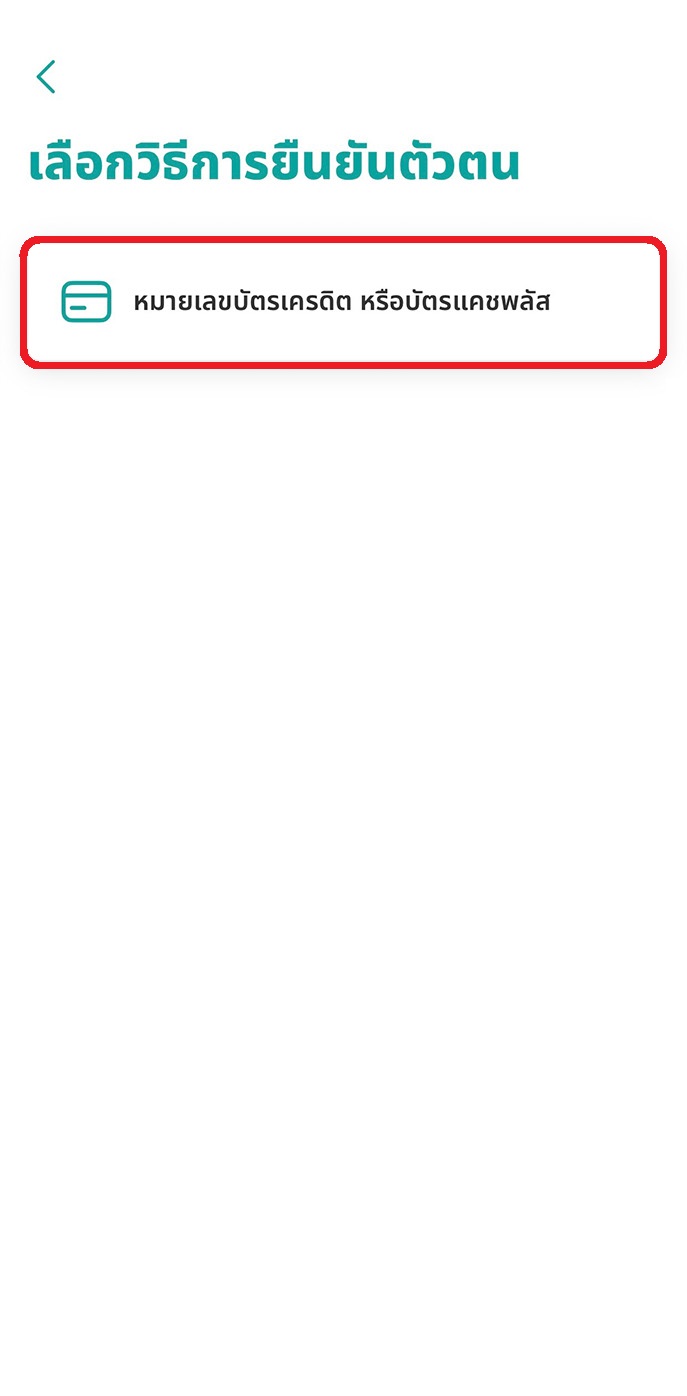
4. เลือกวิธียืนยันตัวตนด้วย “หมายเลขบัตรเครดิต หรือบัตรแคชพลัส”
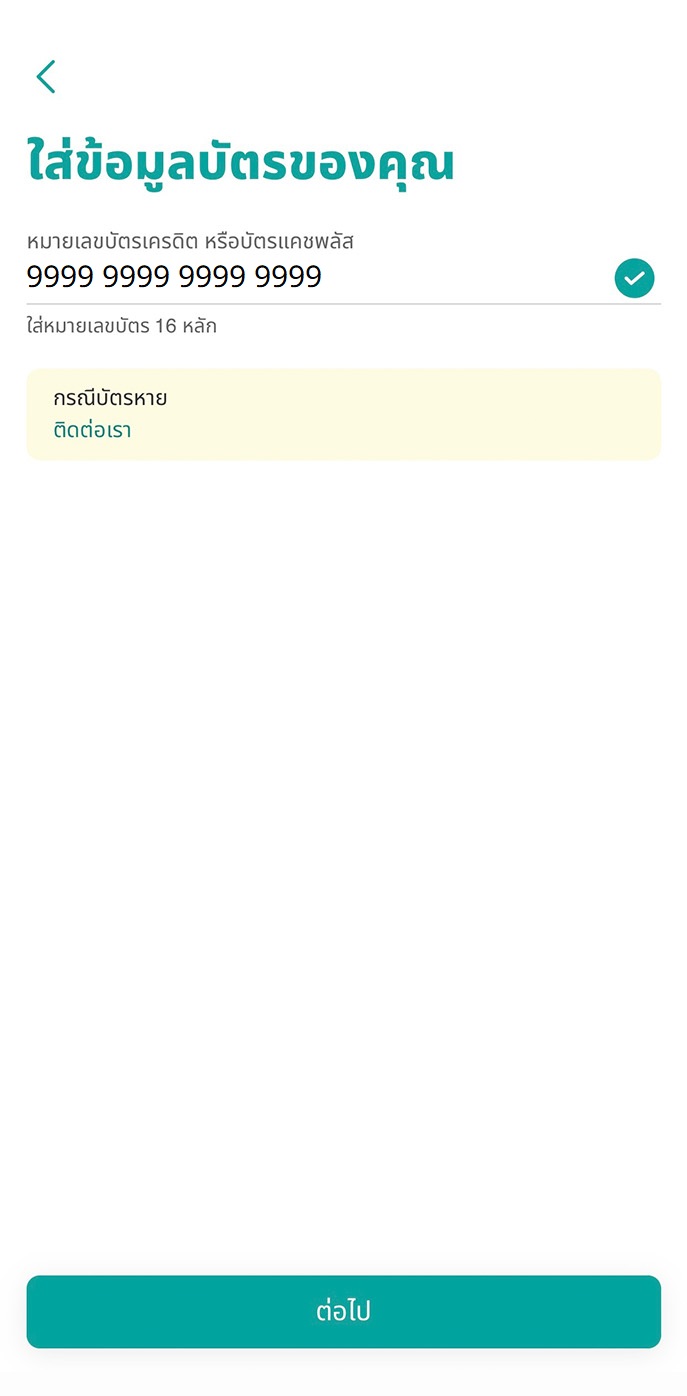
5. ใส่หมายเลขบัตรเครดิต หรือบัตรแคชพลัส

6. แอปจะแสดง Username ของคุณ โดยคุณสามารถเปลี่ยน Password และล็อกอินแอปได้ทันที
2. วิธีเช็ก username และตั้ง password ใหม่ สำหรับลูกค้าบัญชีเงินฝากที่มีบัตรเดบิต/ บัตรเครดิต/ บัตรแคชพลัส และจำรหัสกดเงินได้
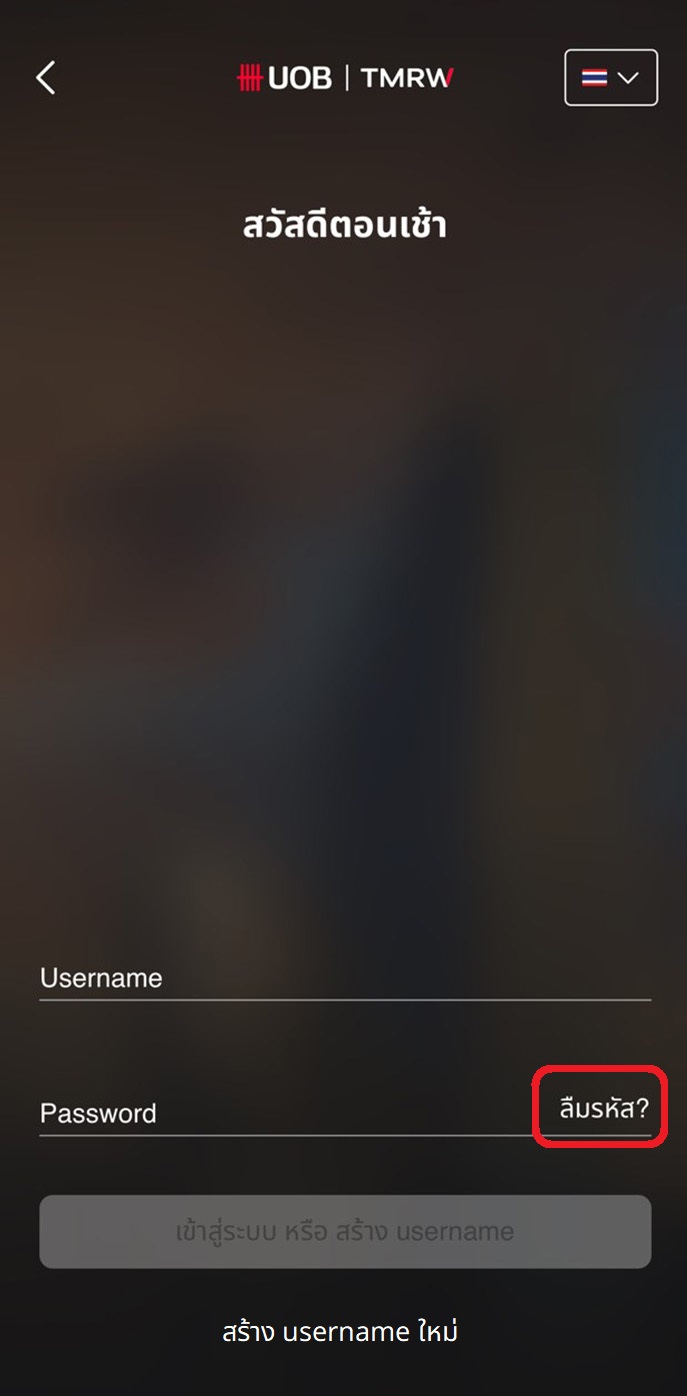
1A. กรณีติดตั้งแอป UOB TMRW ใหม่ – เปิดแอปและเลือกปุ่มเข้าสู่ระบบ จากนั้นกด “ลืมรหัส?”
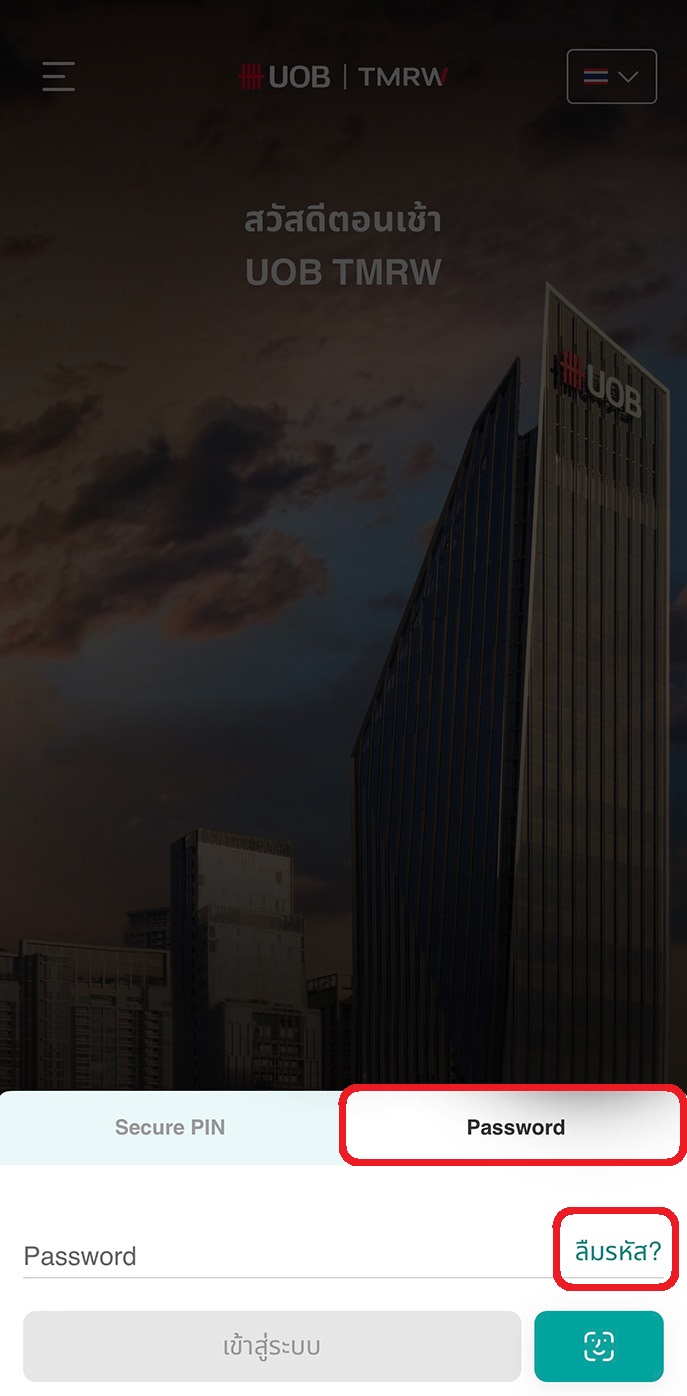
1B. กรณีมีแอป UOB TMRW และเคยล็อกอินแล้ว – เปิดแอปโดยเลือกเข้าสู่ระบบแบบ Password และกด “ลืมรหัส?”
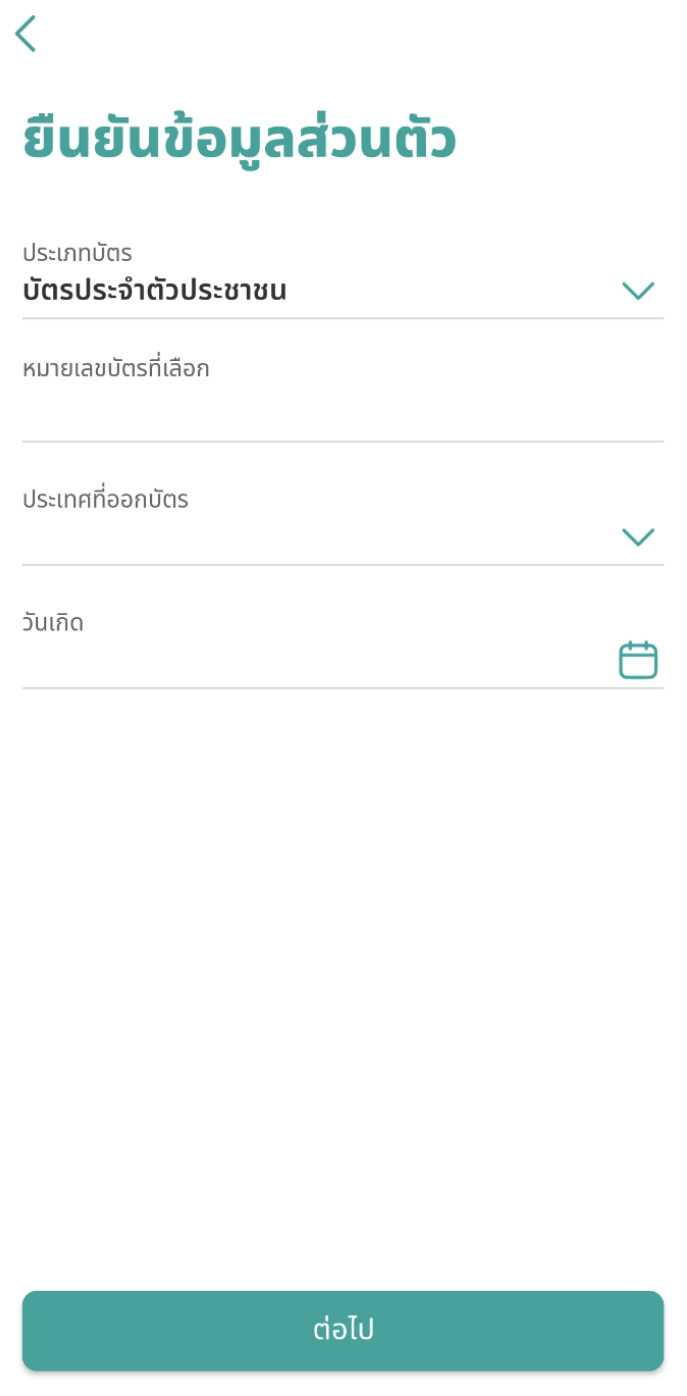
2. กรอกข้อมูลส่วนตัว
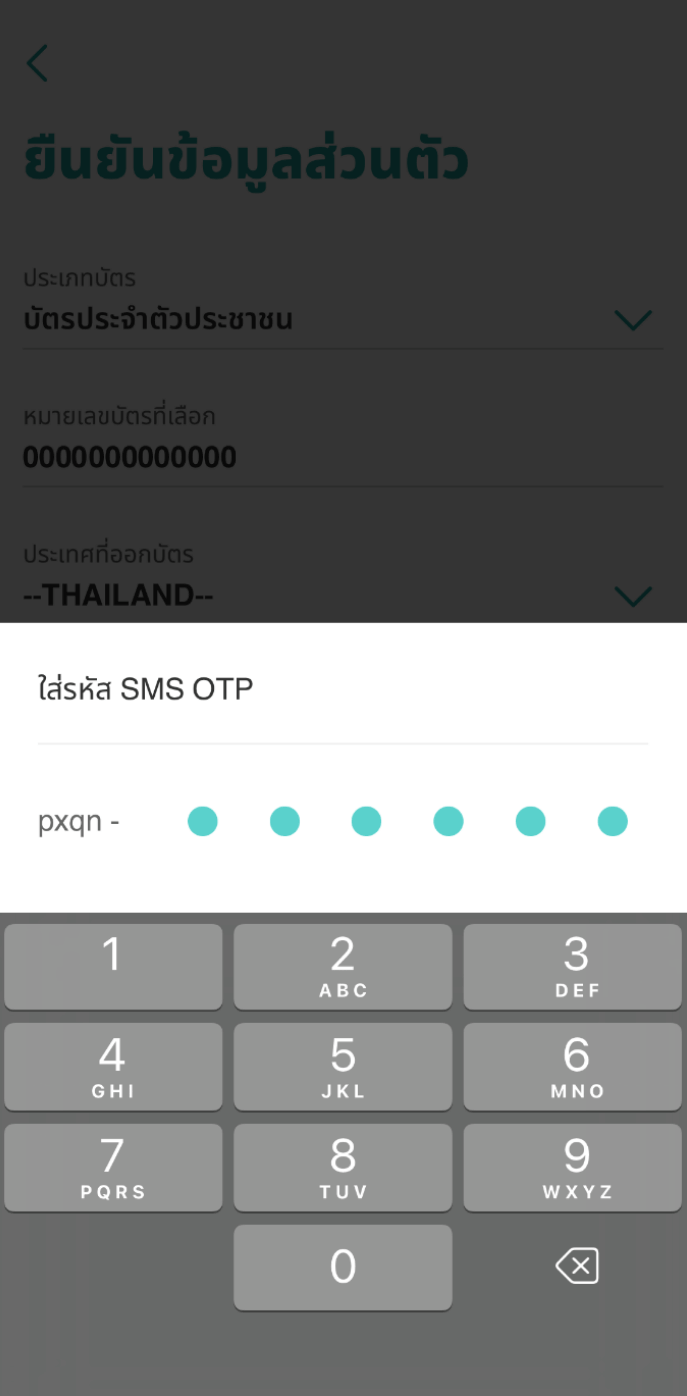
3. ใส่รหัส OTP ที่ได้รับทาง SMS
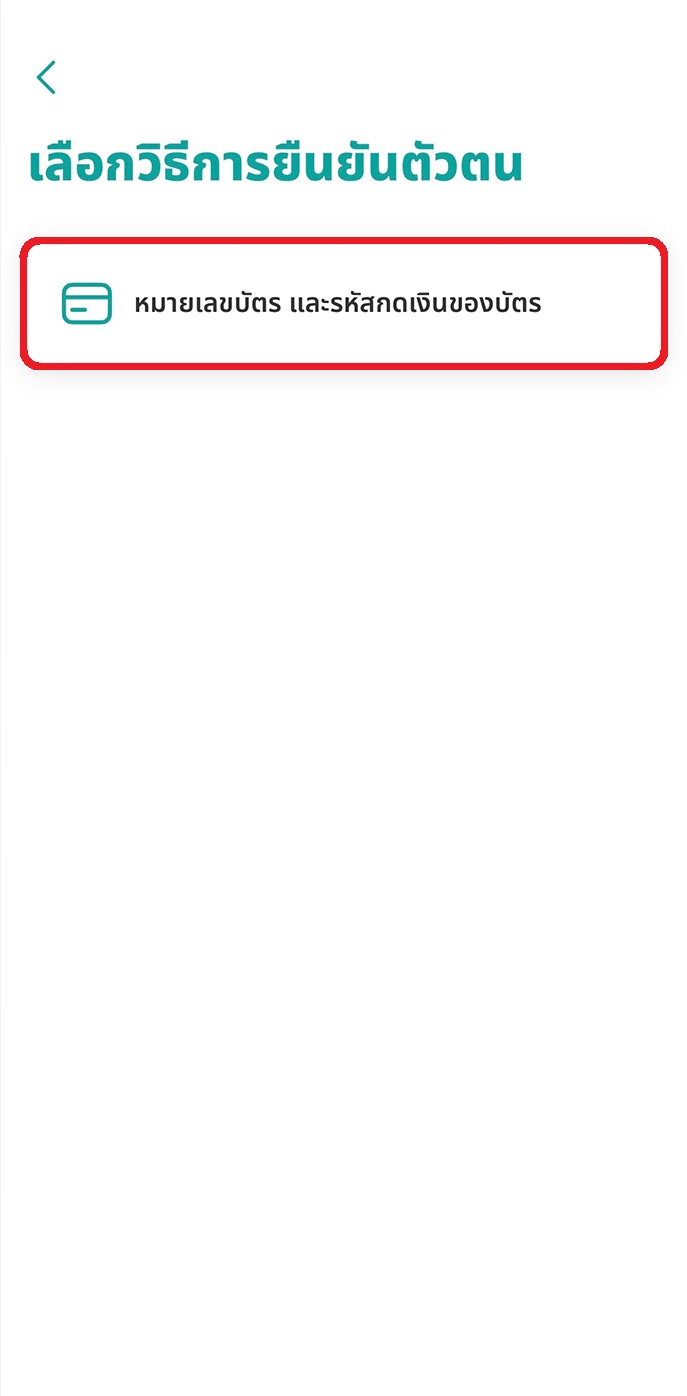
4. เลือกวิธียืนยันตัวตนด้วย “หมายเลขบัตร และรหัสกดเงินของบัตร”
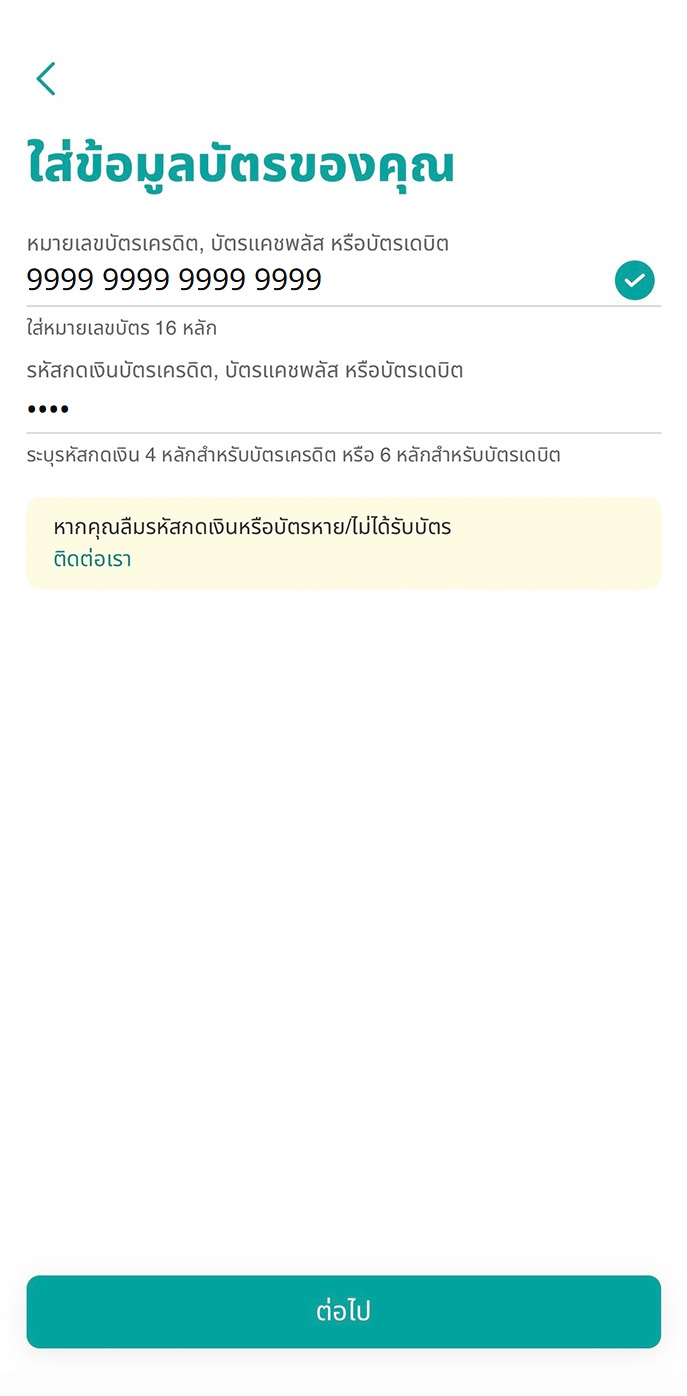
5. กรอกหมายเลขบัตรเดบิต/ บัตรเครดิต/ บัตรแคชพลัส และรหัสกดเงินของบัตร (ATM PIN)

6. แอปจะแสดง Username ของคุณ โดยคุณสามารถเปลี่ยน Password และล็อกอินแอปได้ทันที
จัดการบัญชี โอน-จ่าย
การโอนเงินเข้า-ออกจากบัญชีเงินฝาก
1. โอนเงินเข้า-ออกระหว่างบัญชี UOB
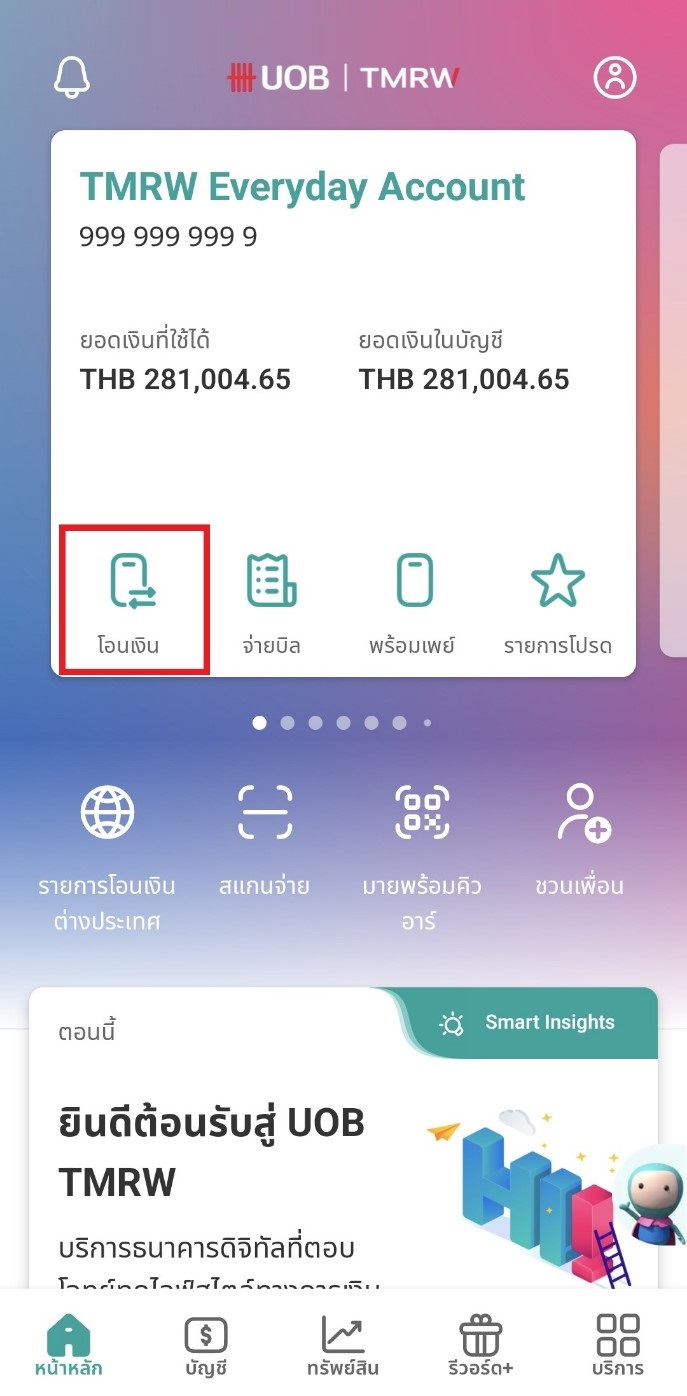
1. เลือก ‘โอนเงิน’ จากบัญชีที่ต้องการทำรายการ
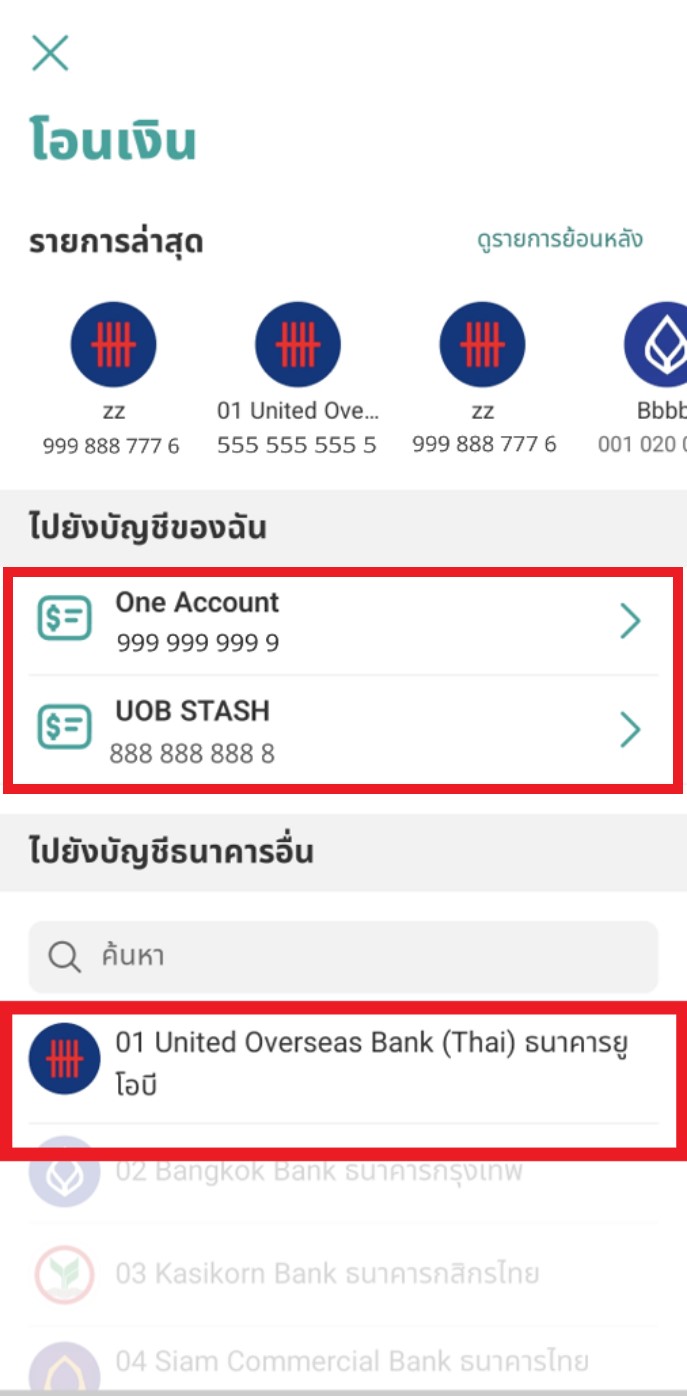
2. เลือกบัญชียูโอบีของคุณ หรือ เลือกธนาคารยูโอบีและระบุหมายเลขบัญชี เพื่อโอนไปยังบัญชียูโอบีของผู้อื่น
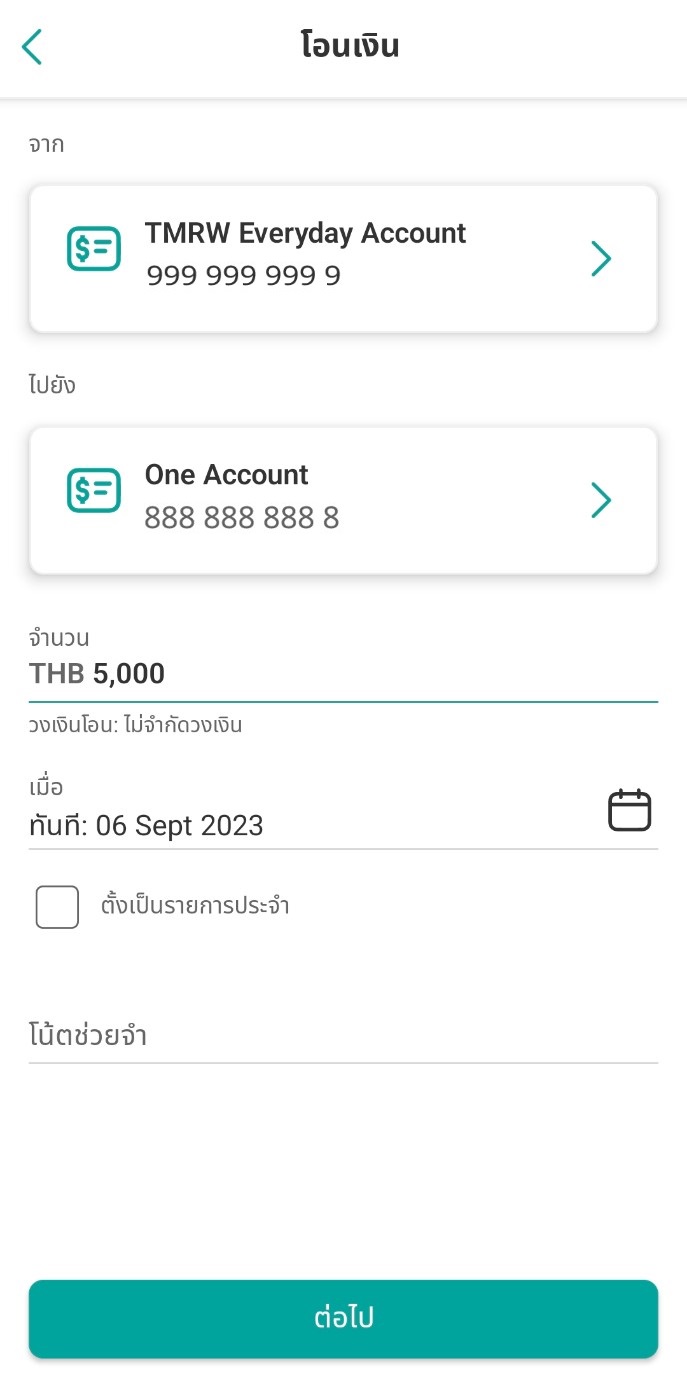
3. ระบุจำนวนเงินที่ต้องการโอน

4. ตรวจสอบรายละเอียด และเลื่อนลูกศรเพื่อ ‘ยืนยัน’
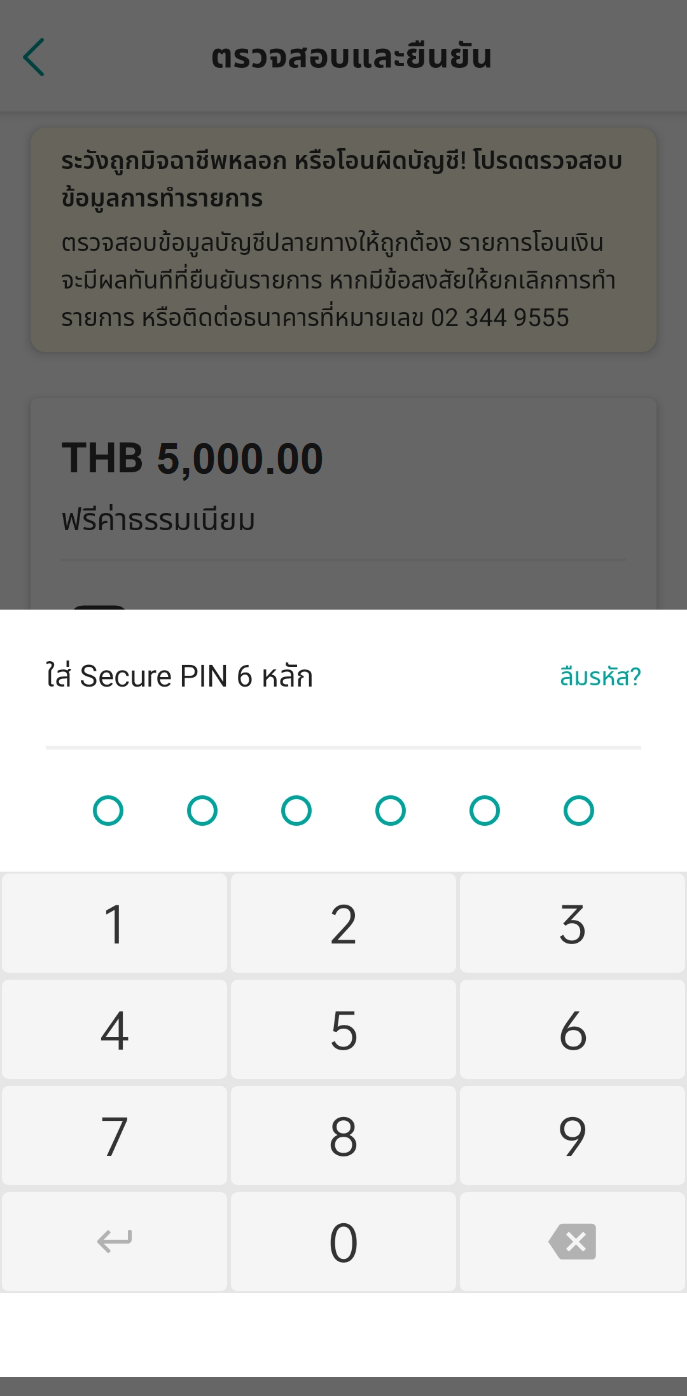
5. ใส่รหัส Secure PIN 6 หลัก (กรณีโอนเงินไปยังบัญชียูโอบีของผู้อื่น และยอดเงินถึงจำนวนที่กำหนดไว้)
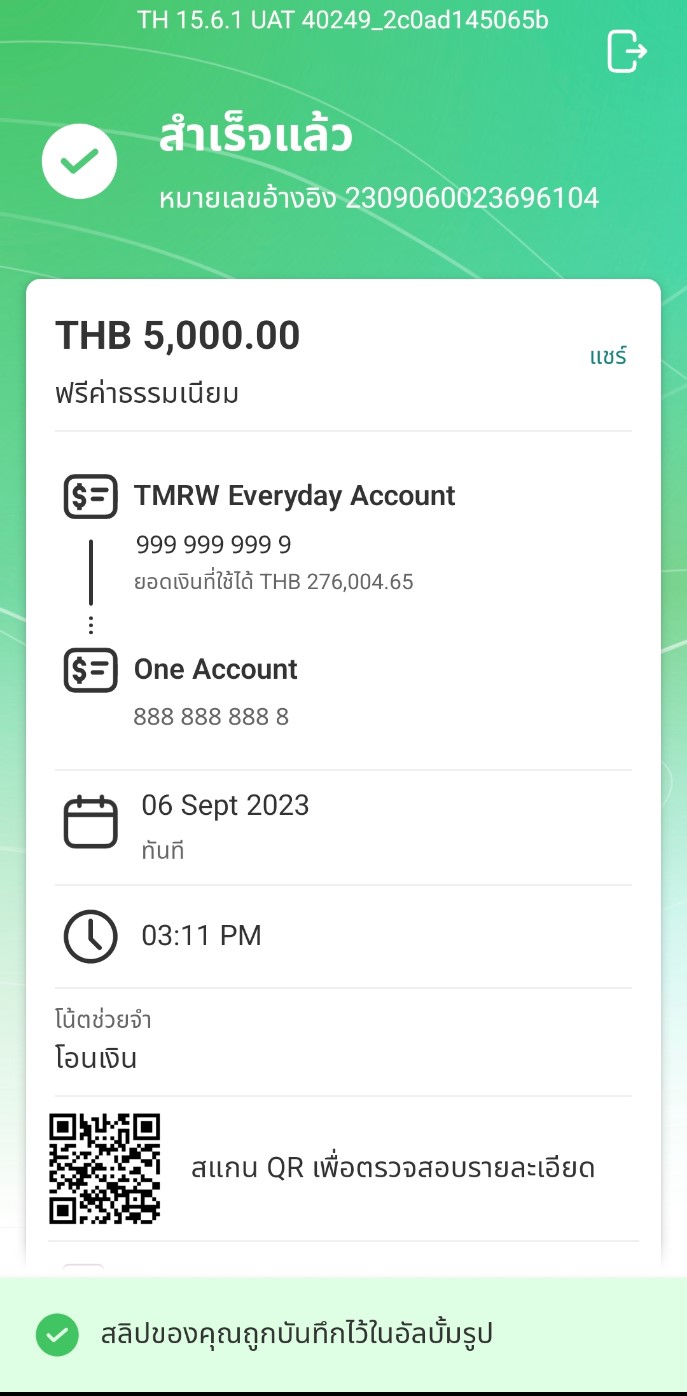
6. ทำรายการสำเร็จ โดยสลิปจะถูกบันทึกไว้ในอัลบั้มรูปของคุณ
2. โอนเงินไปยังบัญชีต่างธนาคาร
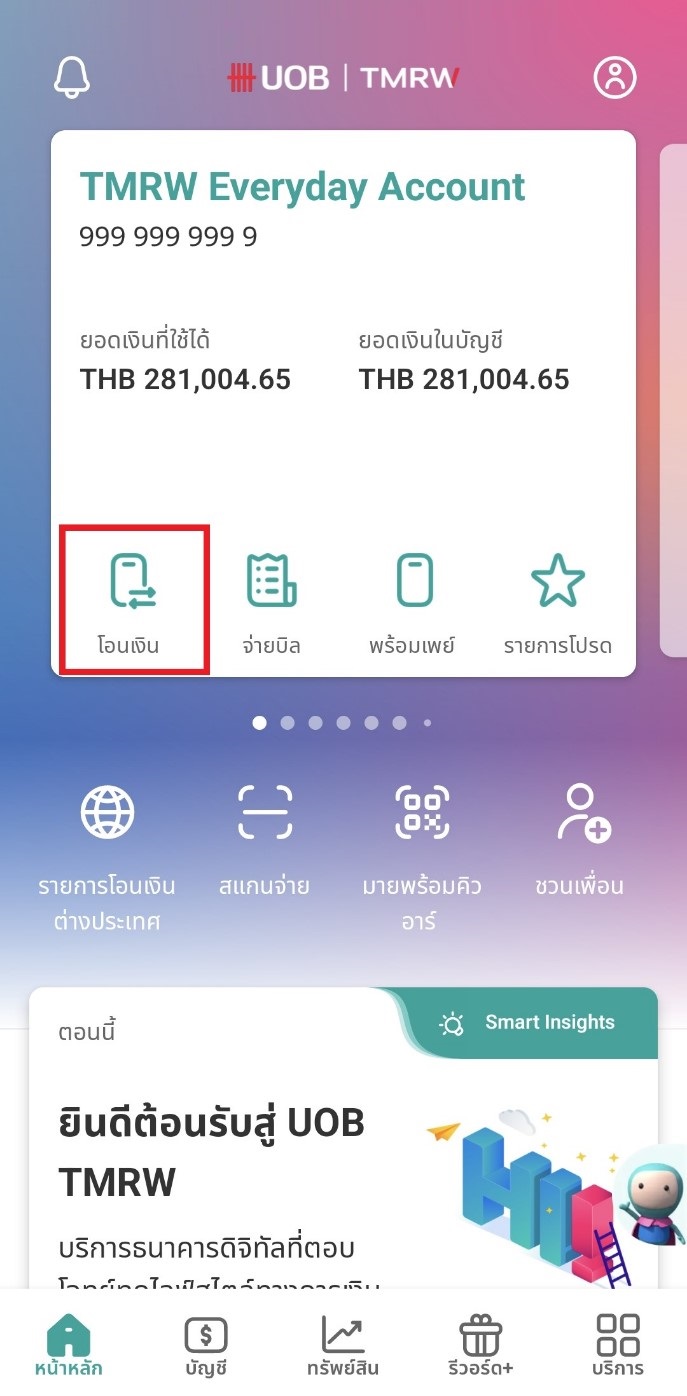
1. เลือก ‘โอนเงิน’ จากบัญชีที่ต้องการทำรายการ
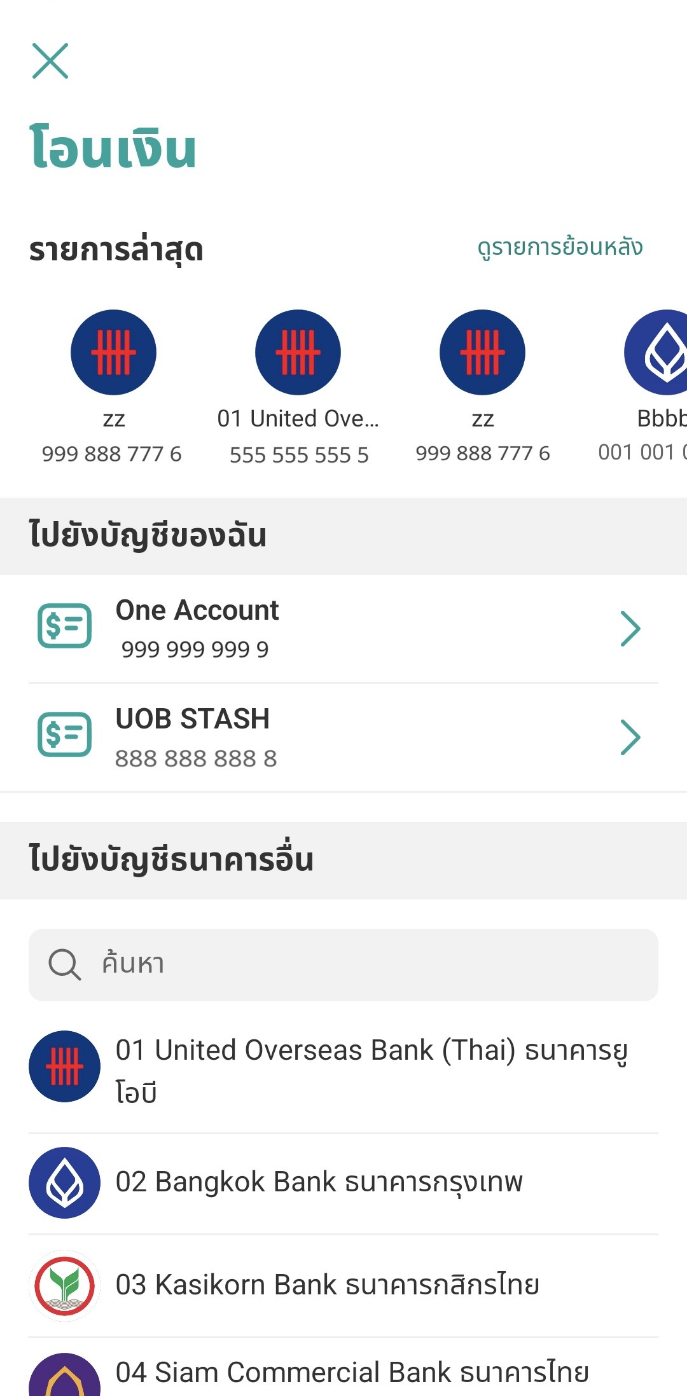
2. เลือกธนาคารปลายทางจากลิสต์ด้านล่าง
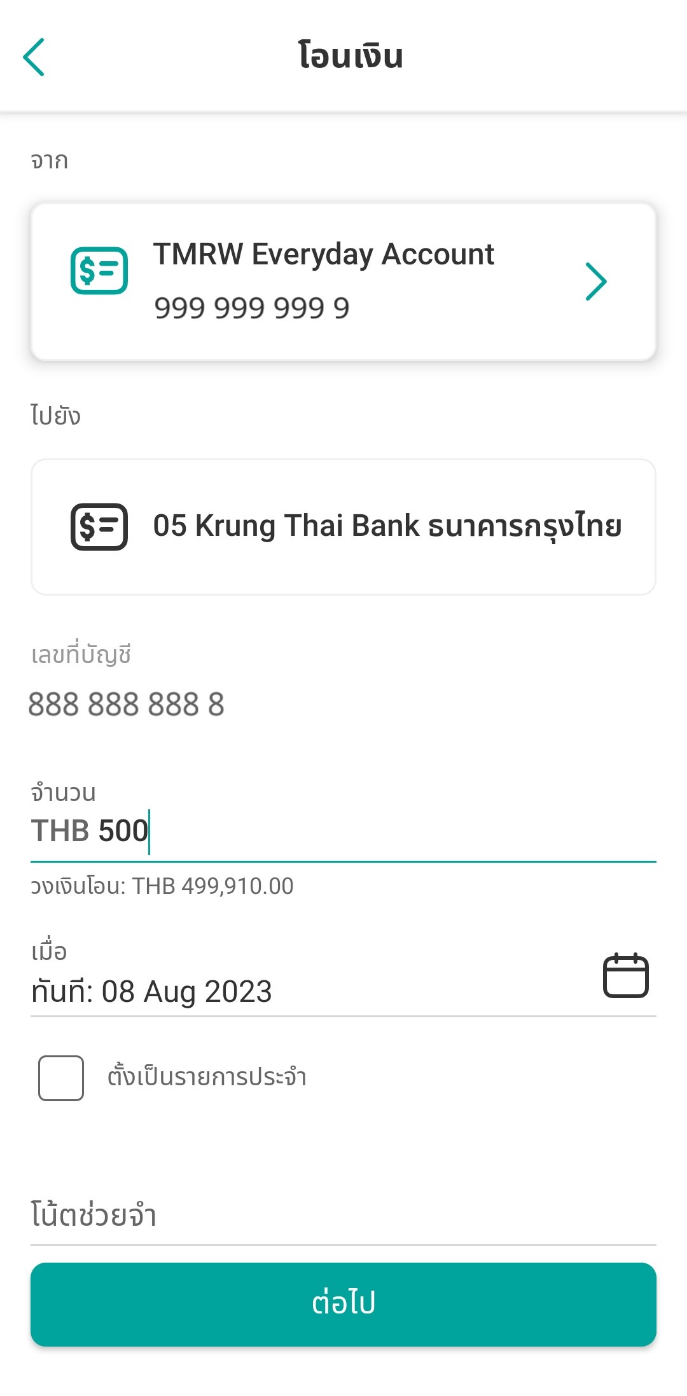
3. ระบุหมายเลขบัญชี และจำนวนเงินที่ต้องการโอน
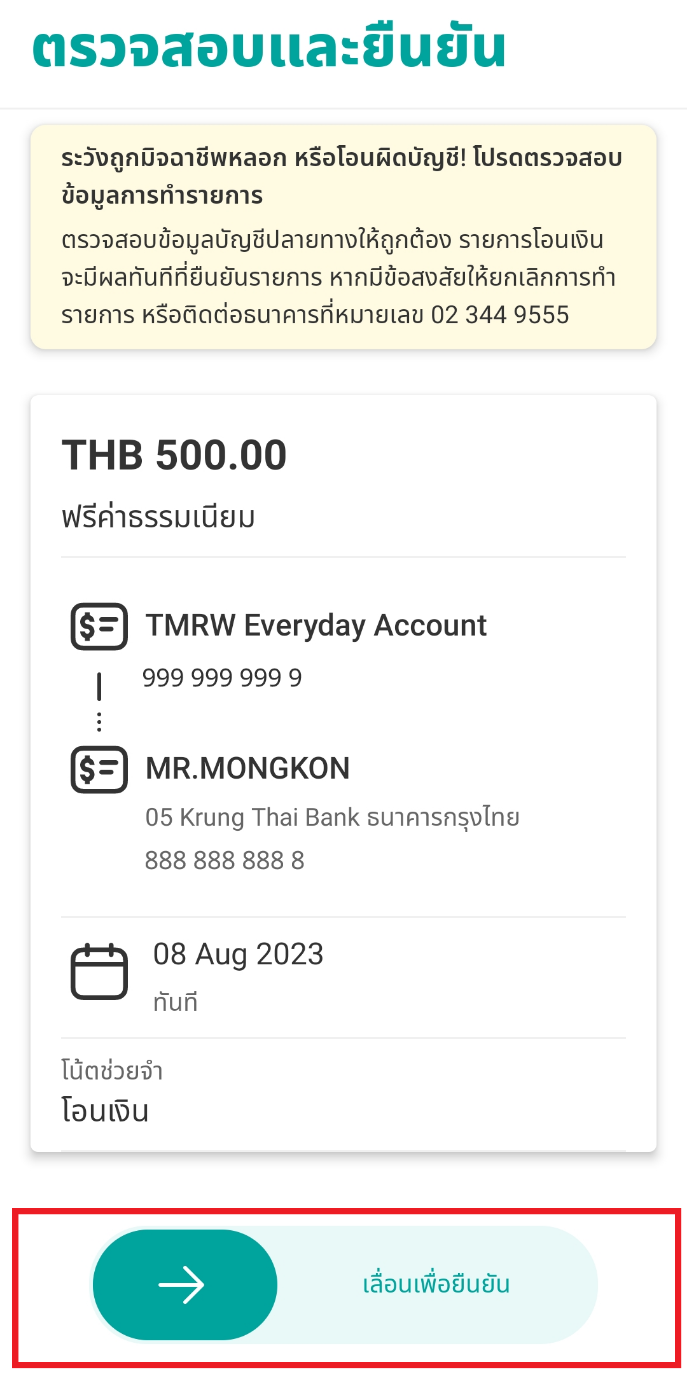
4. ตรวจสอบรายละเอียด และเลื่อนลูกศรเพื่อ ‘ยืนยัน’
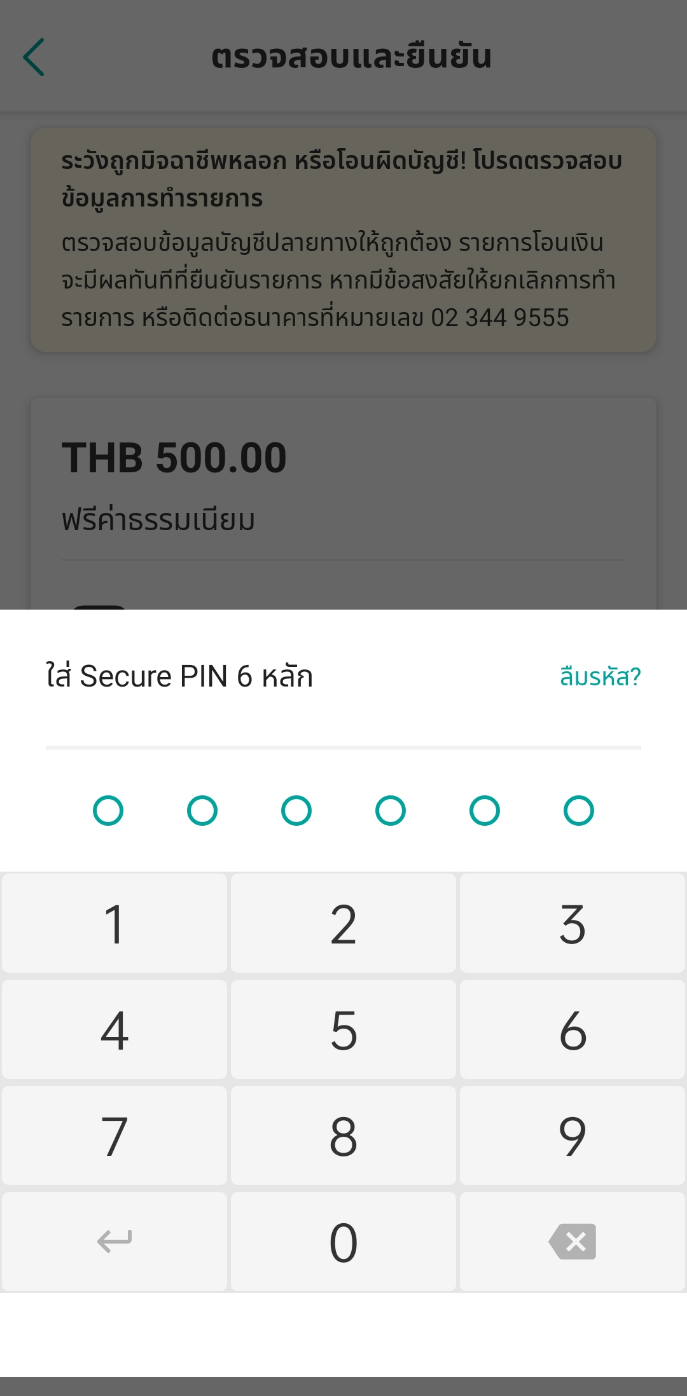
5. ใส่รหัส Secure PIN 6 หลัก (กรณียอดเงินถึงจำนวนที่กำหนดไว้)
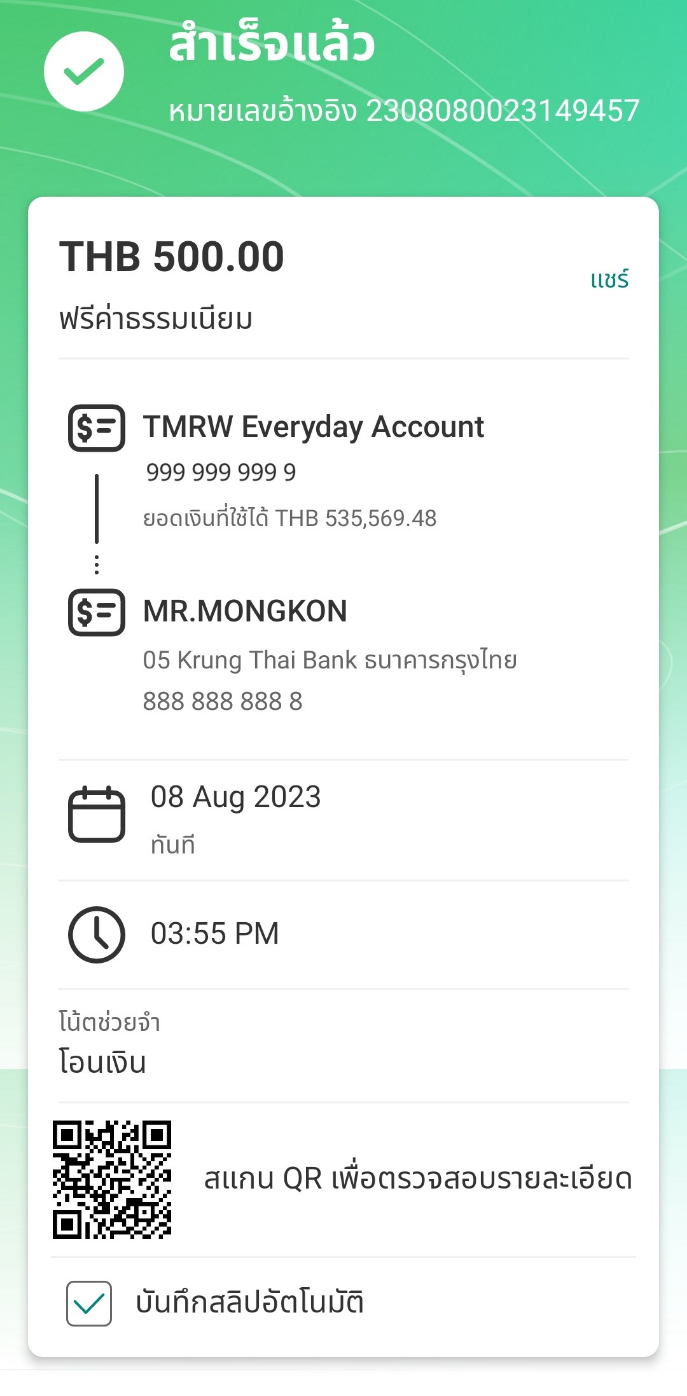
6. ทำรายการสำเร็จ โดยสลิปจะถูกบันทึกไว้ในอัลบั้มรูปของคุณ
3. ฝากเงิน-ถอนเงิน City of TMRW (โอนเงินระหว่างบัญชี TMRW Everyday และ TMRW Savings)
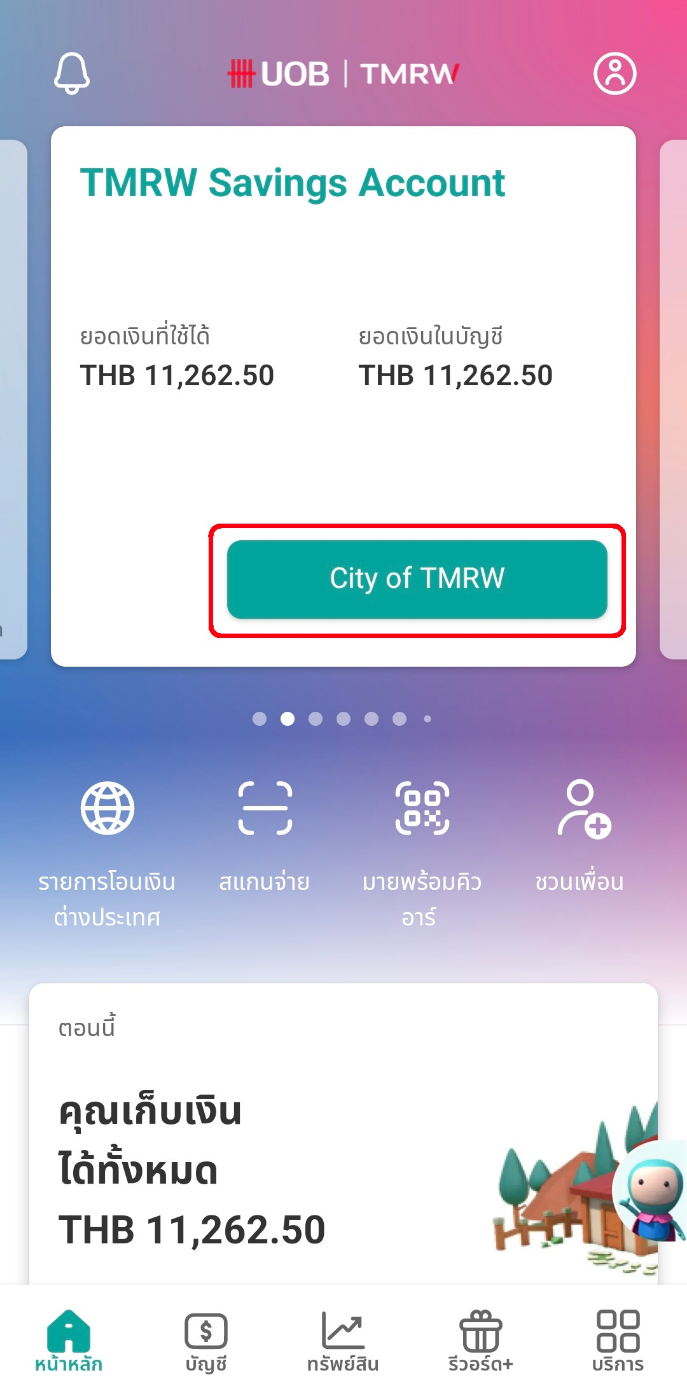
1. แตะที่ปุ่ม “City of TMRW” ที่หน้าบัญชี TMRW Savings Account

2. เลือกหรือกำหนดจำนวนเงินที่ต้องการฝาก (โอนจากบัญชี TMRW Everyday ไม่เกิน 1 ครั้งต่อวัน)

3. คุณสามารถถอนเงินจาก City of TMRW โดยกดที่ “ถอนเงินเก็บ” มุมขวาบน
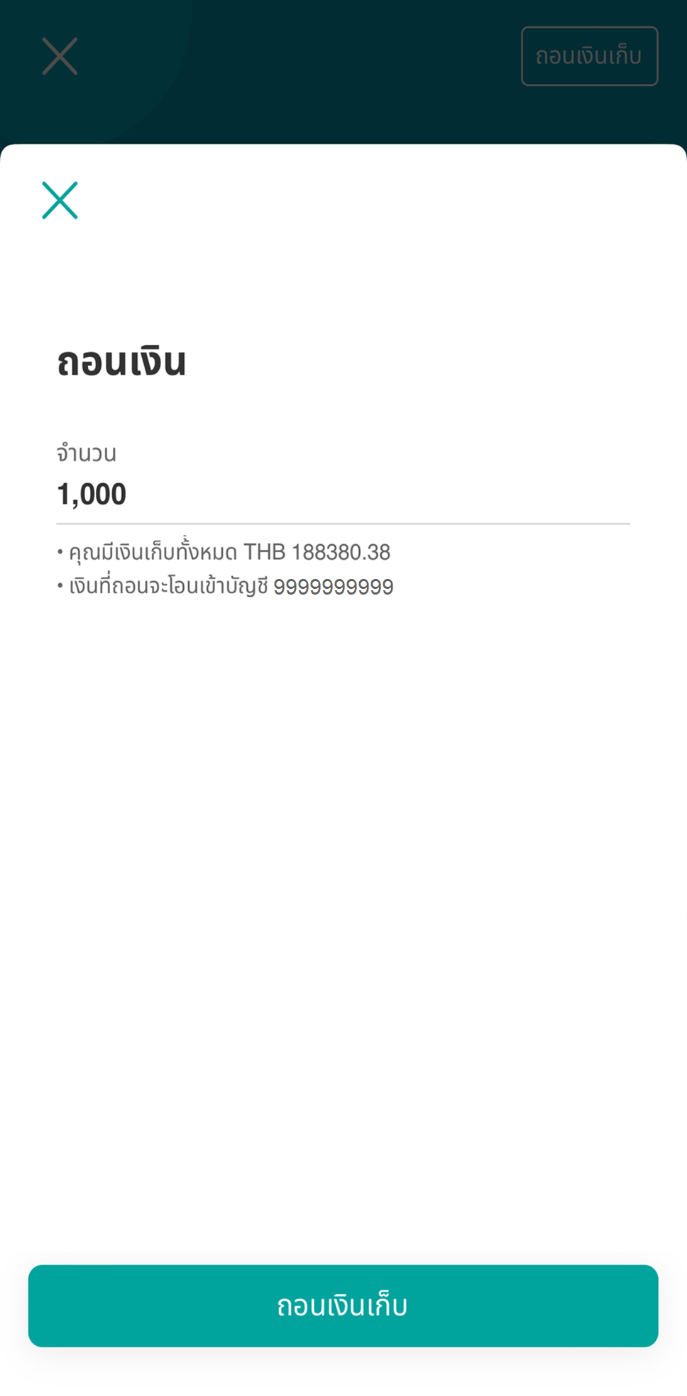
4. ระบุจำนวนเงินที่ต้องการถอน โดยเงินจะโอนเข้าบัญชี TMRW Everyday ของคุณ
4. โอนเงินต่างประเทศ
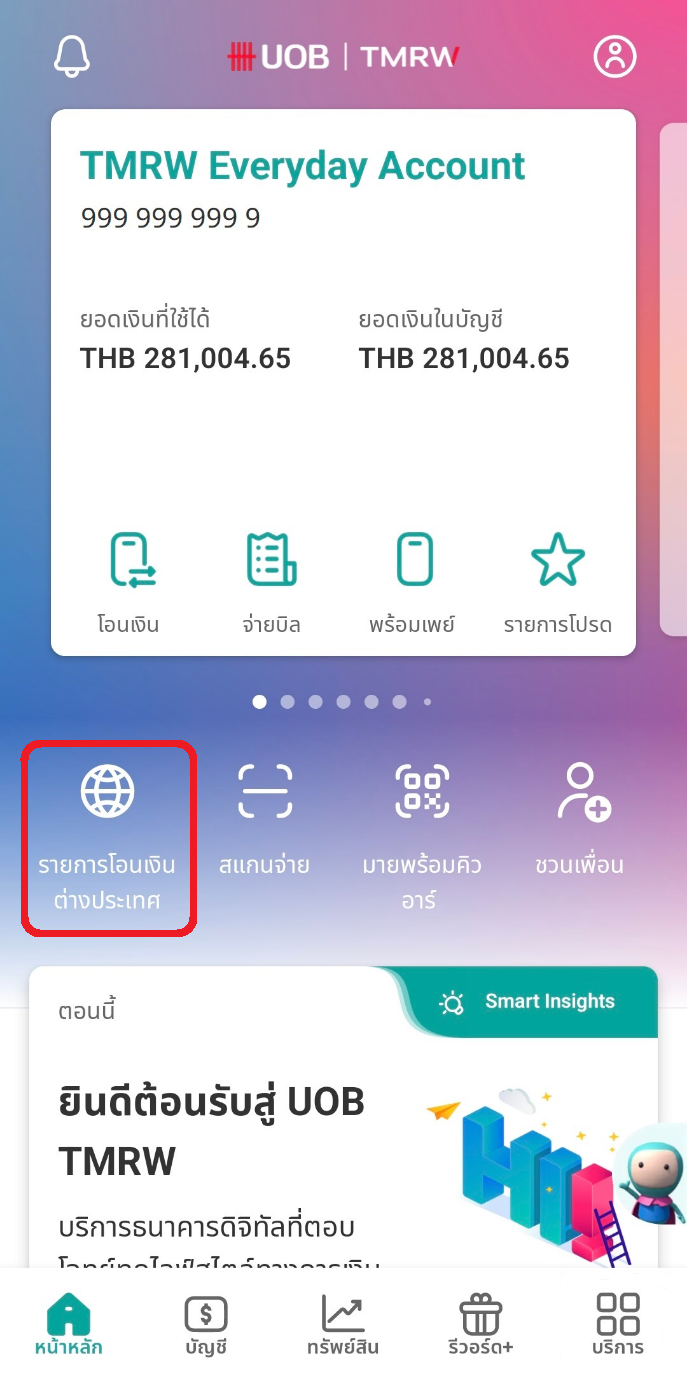
1. ล็อกอินแอปและเลือกเมนู “รายการโอนเงินต่างประเทศ” ที่หน้าหลัก
การโอนเงินต่างประเทศผ่านแอปสามารถทำรายการได้เฉพาะวันทำการ ช่วงเวลา 8:30 น. – 16:30 น.
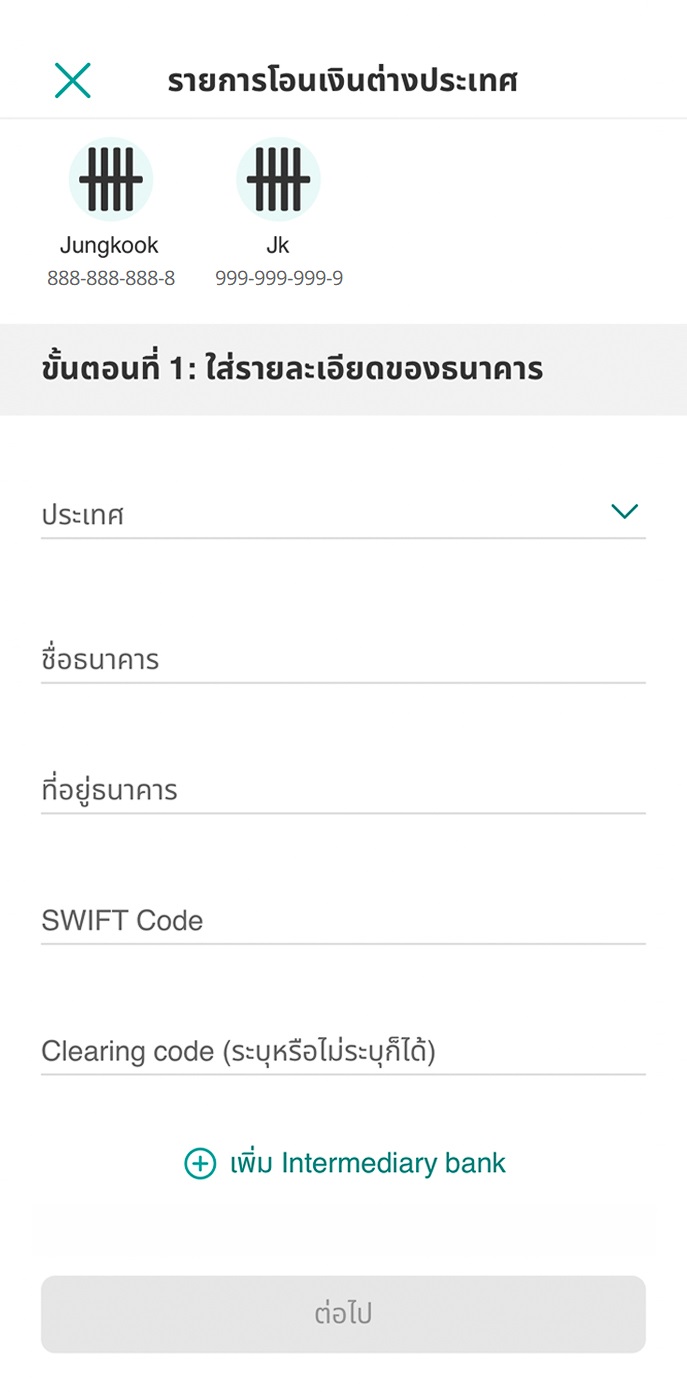
2. เลือกประเทศปลายทาง และ ระบุข้อมูลธนาคารปลายทาง (ชื่อ ที่อยู่ SWIFT Code)
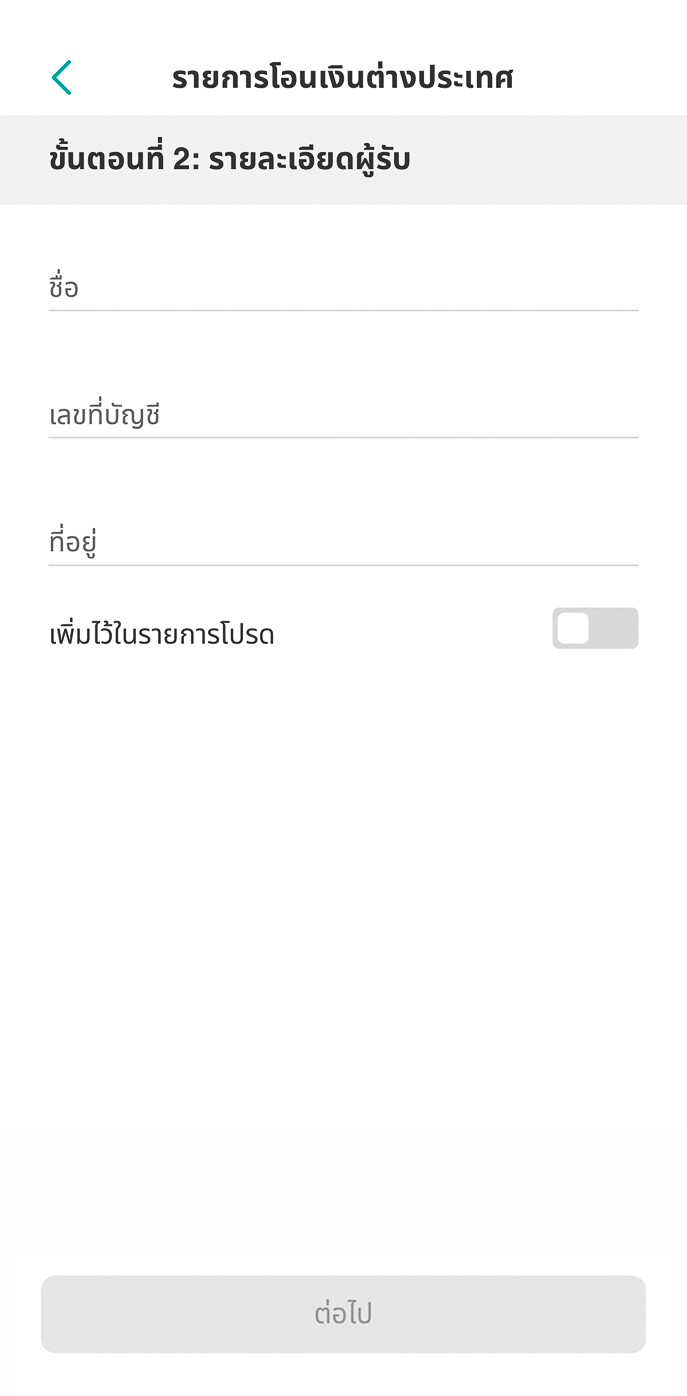
3. ระบุข้อมูลบัญชีปลายทาง ได้แก่ ชื่อผู้รับเงิน (ไม่เกิน 35 ตัวอักษร) เลขบัญชีและที่อยู่ผู้รับเงิน
หากชื่อผู้รับเงินยาวเกิน 35 ตัวอักษร กรุณากรอกส่วนที่เหลือต่อในช่อง ที่อยู่ผู้รับเงิน
ตัวอย่าง:
ชื่อผู้รับเงิน: กกกกกกกขขขขขขขคคคคคคคงงงงงงงฉฉฉฉฉฉฉ
ที่อยู่ผู้รับเงิน: ชชชชชชช ตามด้วยที่อยู่ของผู้รับเงิน
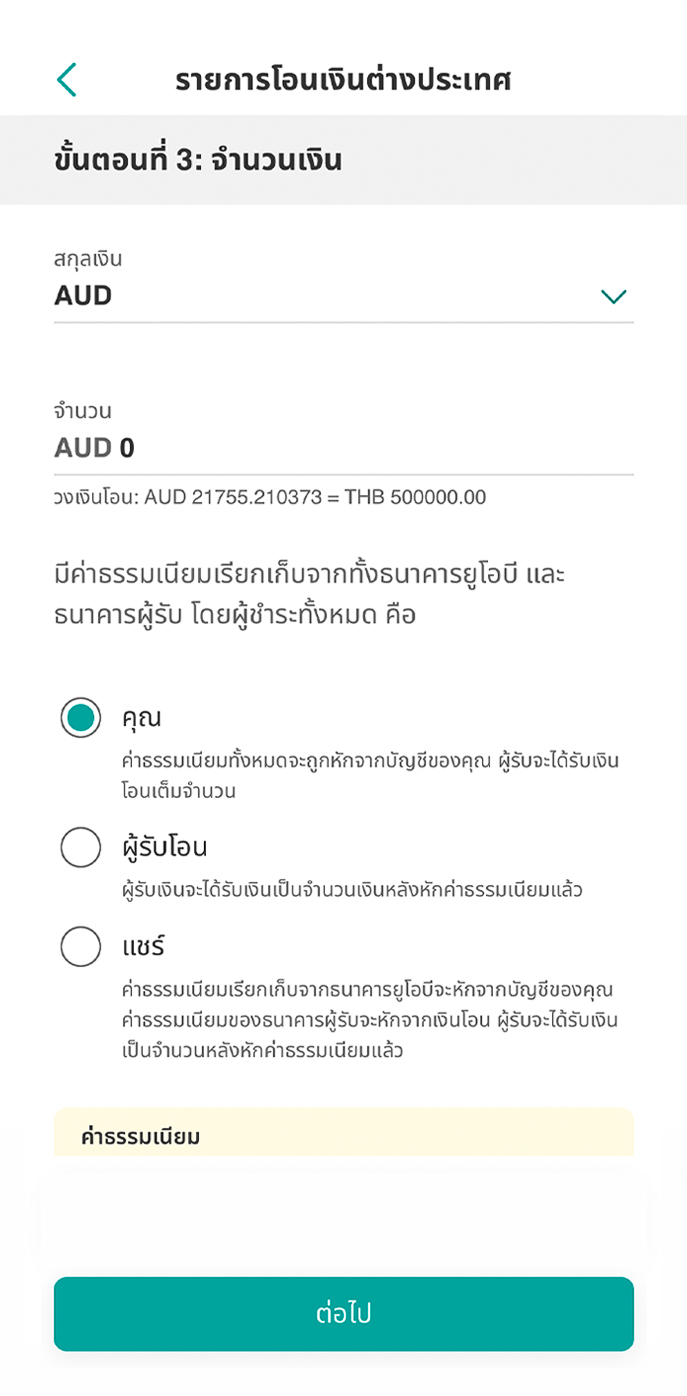
4. เลือกสกุลเงิน พร้อมระบุจำนวนเงิน เลือกวิธีการชำระค่าธรรมเนียม และระบุวัตถุประสงค์การโอนเงิน
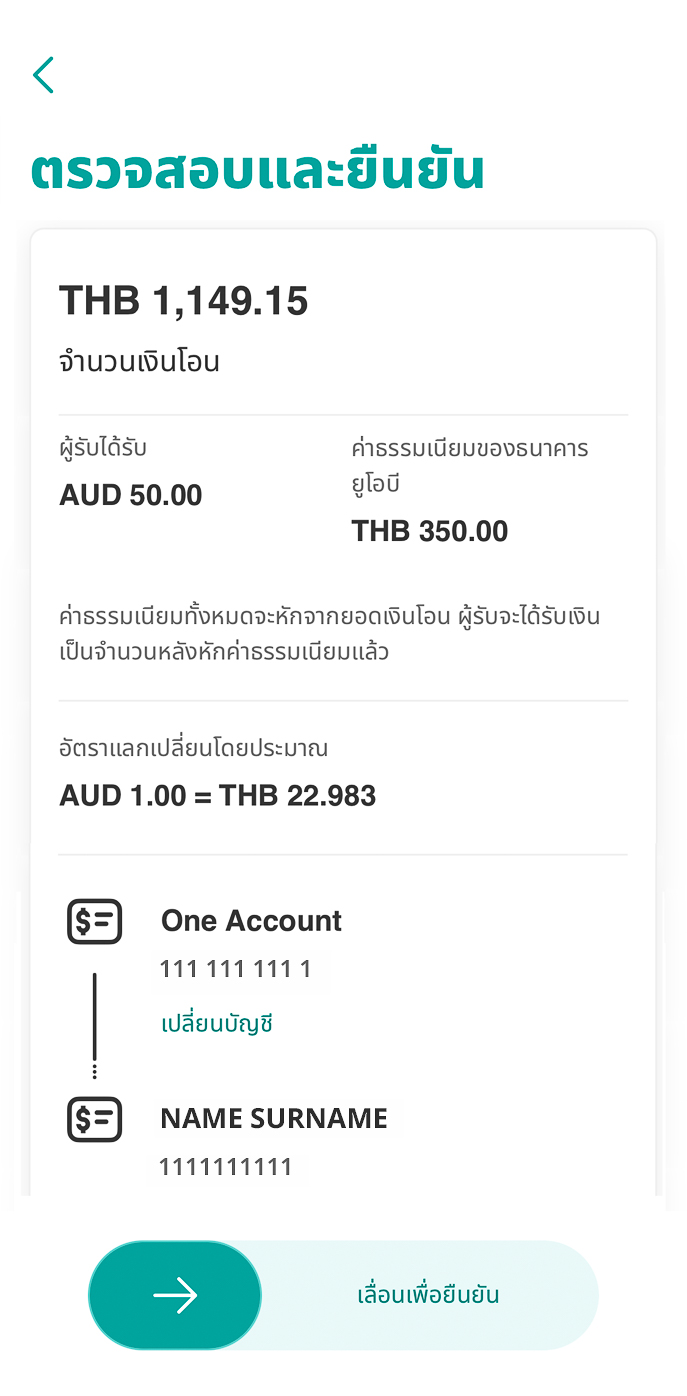
5. ตรวจสอบและเลื่อนลูกศรเพื่อยืนยันรายการ พร้อมใส่รหัส Secure PIN 6 หลัก (กรณียอดเงินถึงจำนวนที่กำหนดไว้)
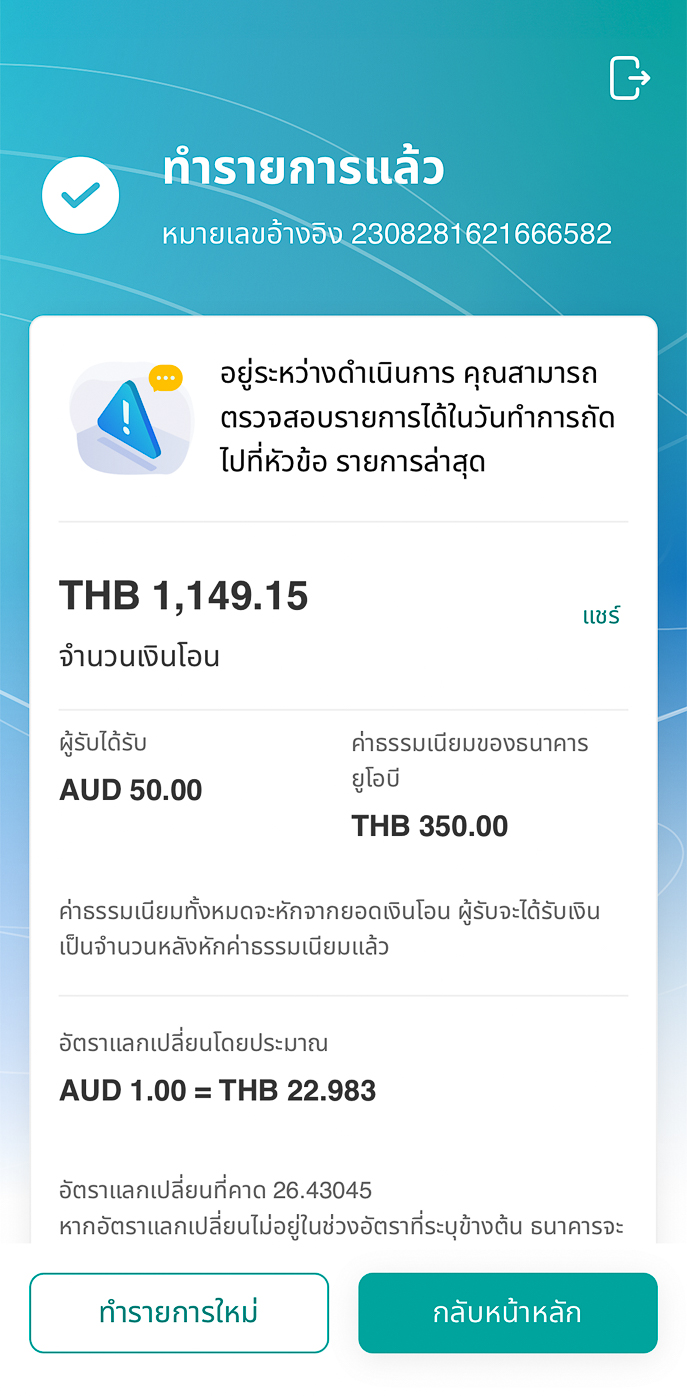
6. ส่งคำสั่งรายการโอนเงินต่างประเทศสำเร็จ โดยคุณสามารถตรวจสอบสถานะการทำรายการได้ที่ “รายการล่าสุด”
หากรายการถูกยกเลิก คุณจะได้รับ SMS แจ้งให้ทราบภายในวันที่ทำรายการ
โอนพร้อมเพย์ (PromptPay) และสแกนจ่าย
1. วิธีโอนเงินพร้อมเพย์
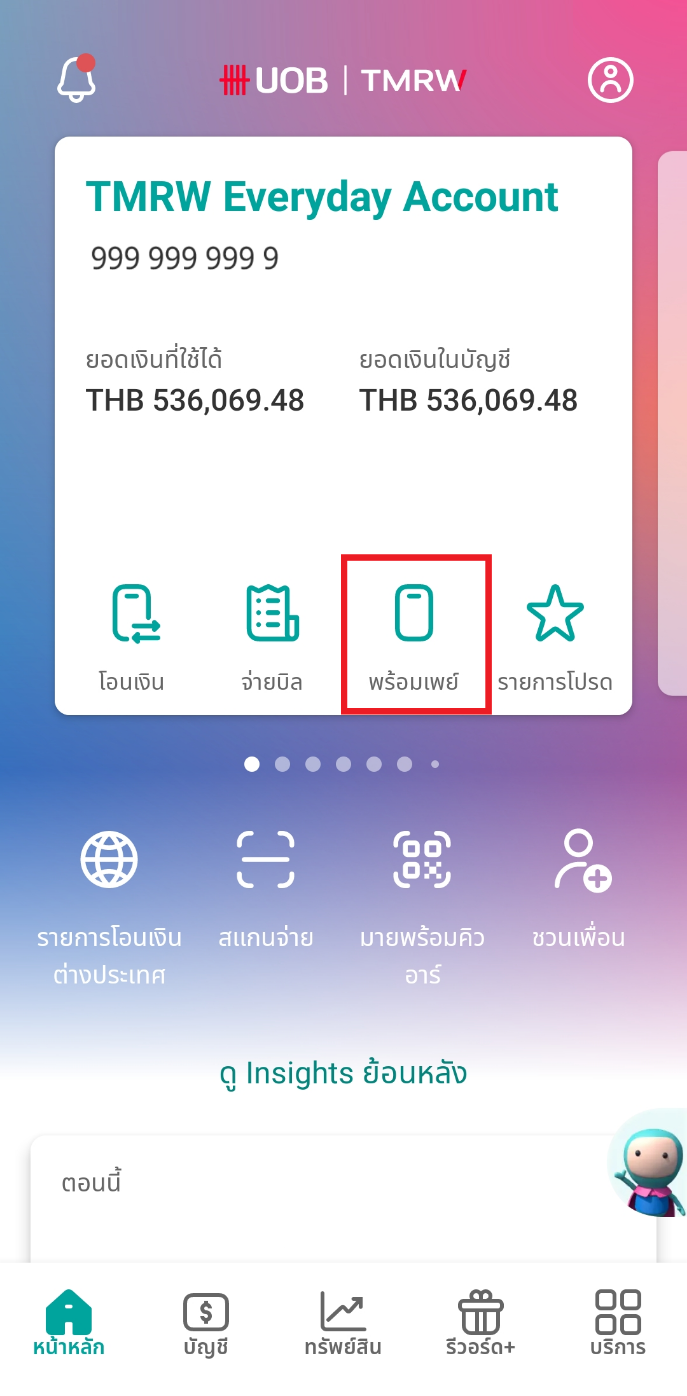
1. เลือก ‘พร้อมเพย์’ ที่หน้าบัญชีที่ต้องการทำรายการ
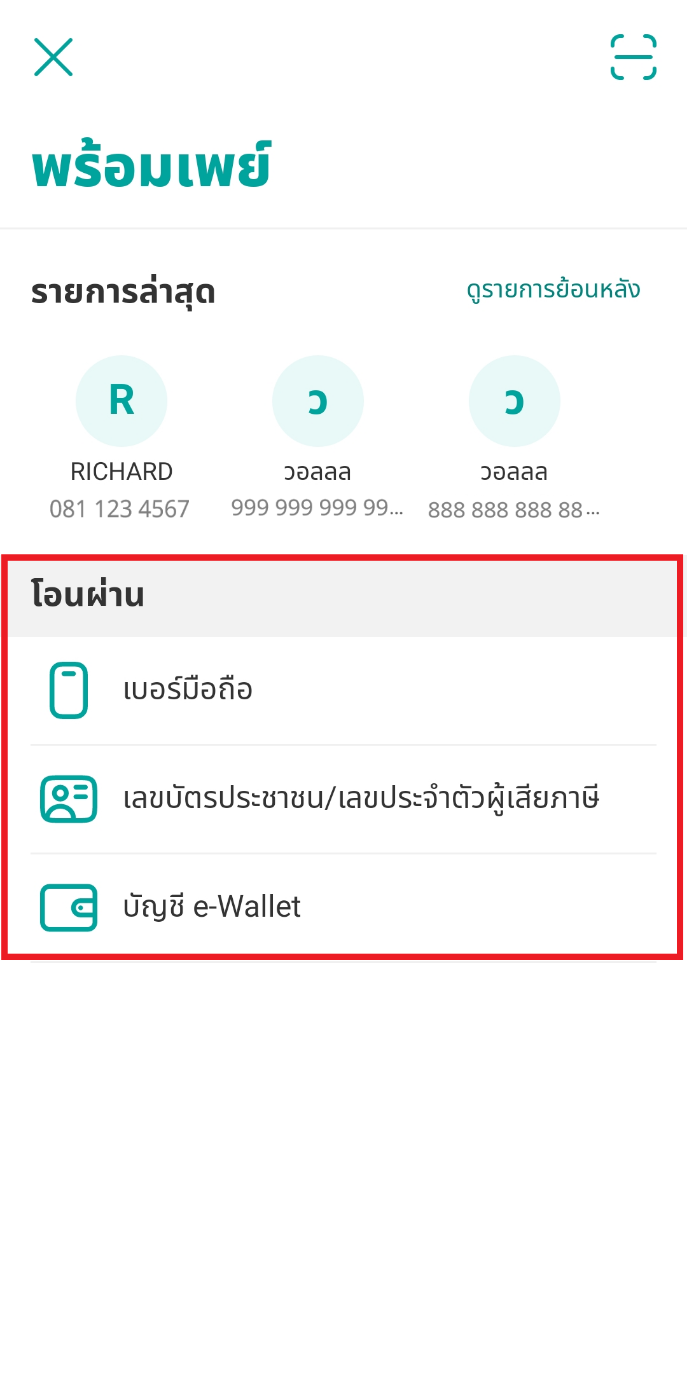
2. เลือกประเภทของบัญชีพร้อมเพย์ปลายทาง
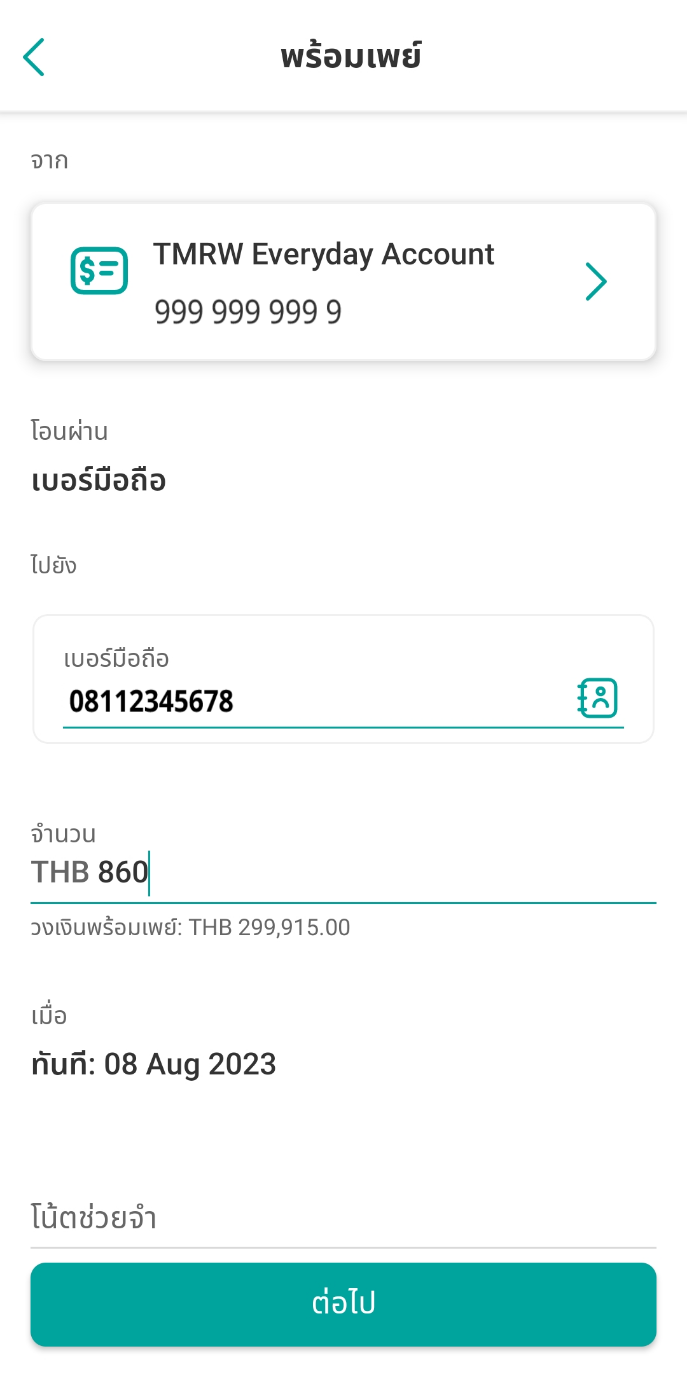
3. ระบุข้อมูลปลายทาง และจำนวนเงิน
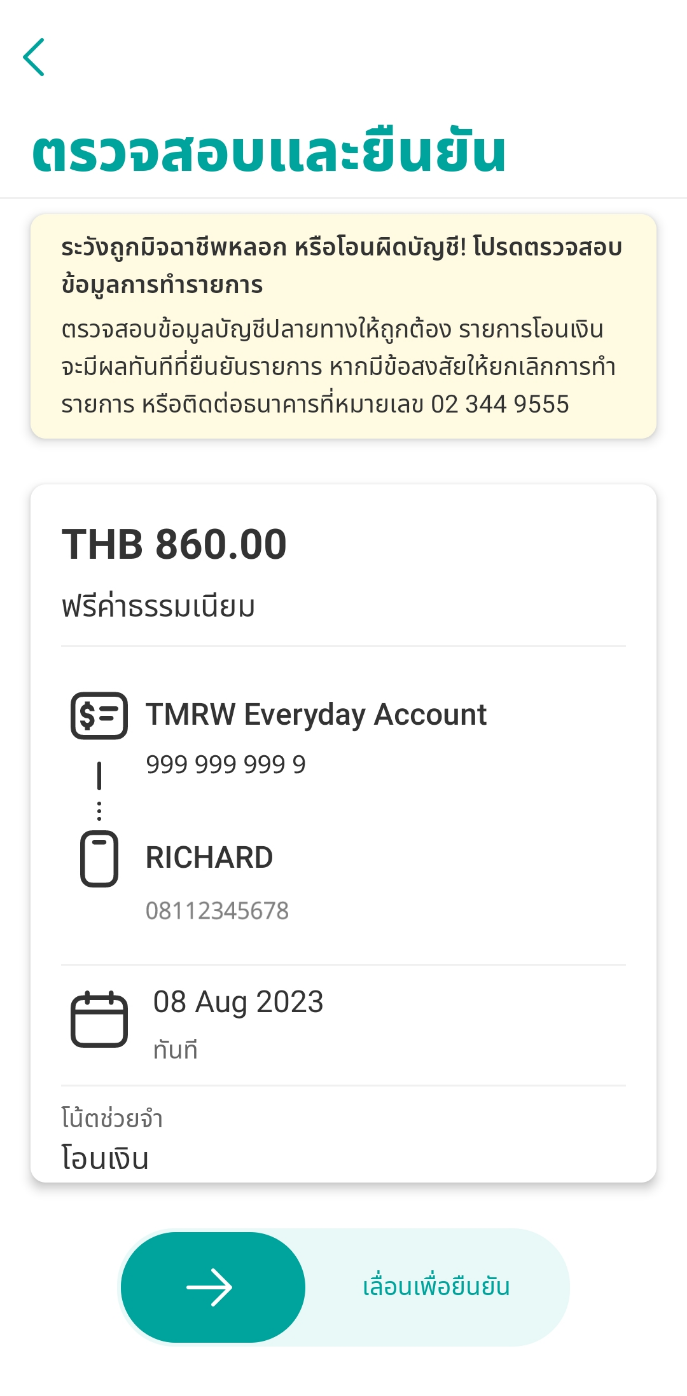
4. ตรวจสอบรายละเอียด และเลื่อนลูกศรเพื่อ ‘ยืนยัน’
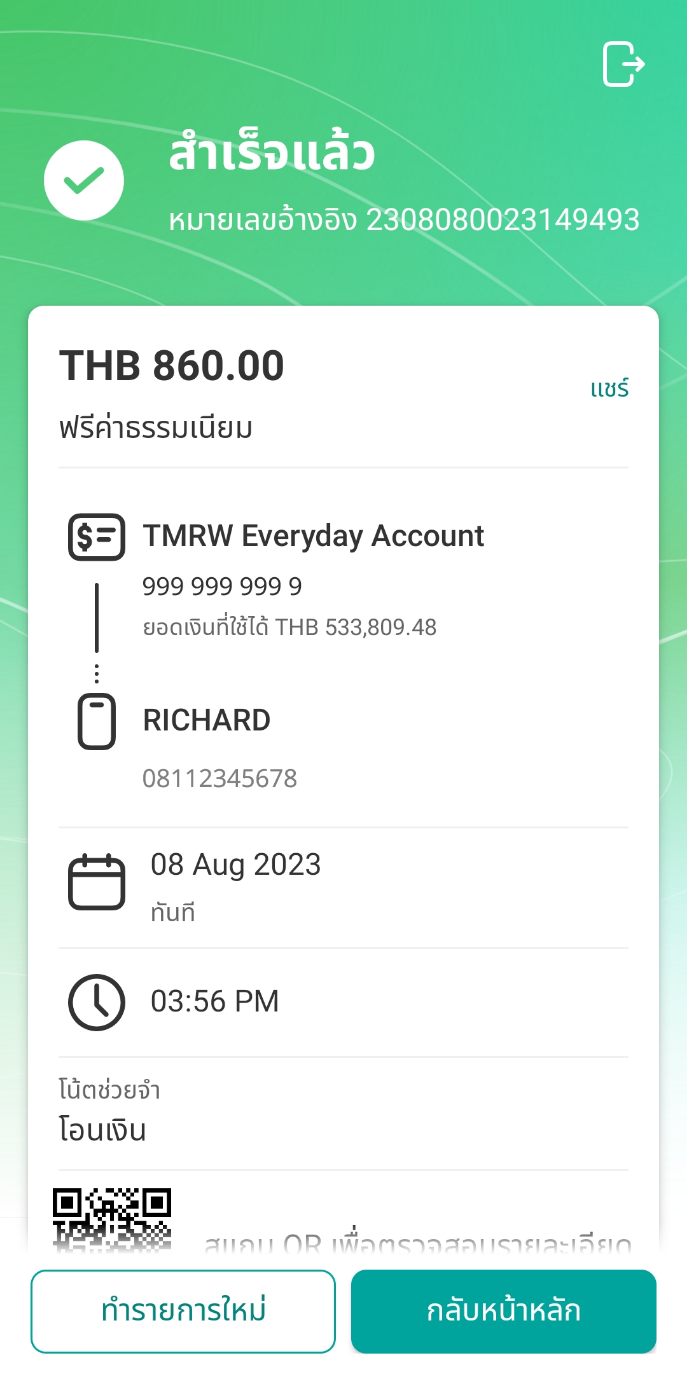
5. ทำรายการสำเร็จ โดยสลิปจะถูกบันทึกไว้ในอัลบั้มรูปของคุณ
2. วิธีสแกนจ่าย QR และบาร์โค้ด
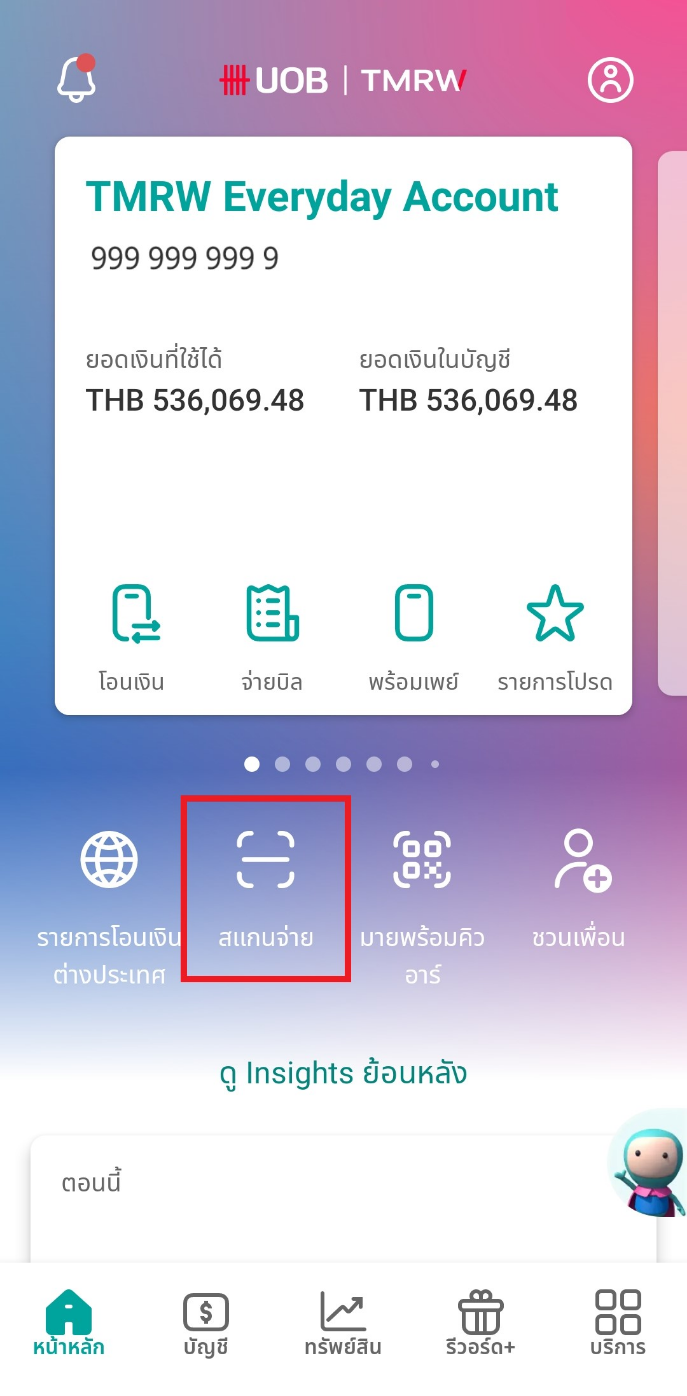
1. กด ‘สแกนจ่าย’ ที่หน้าหลัก
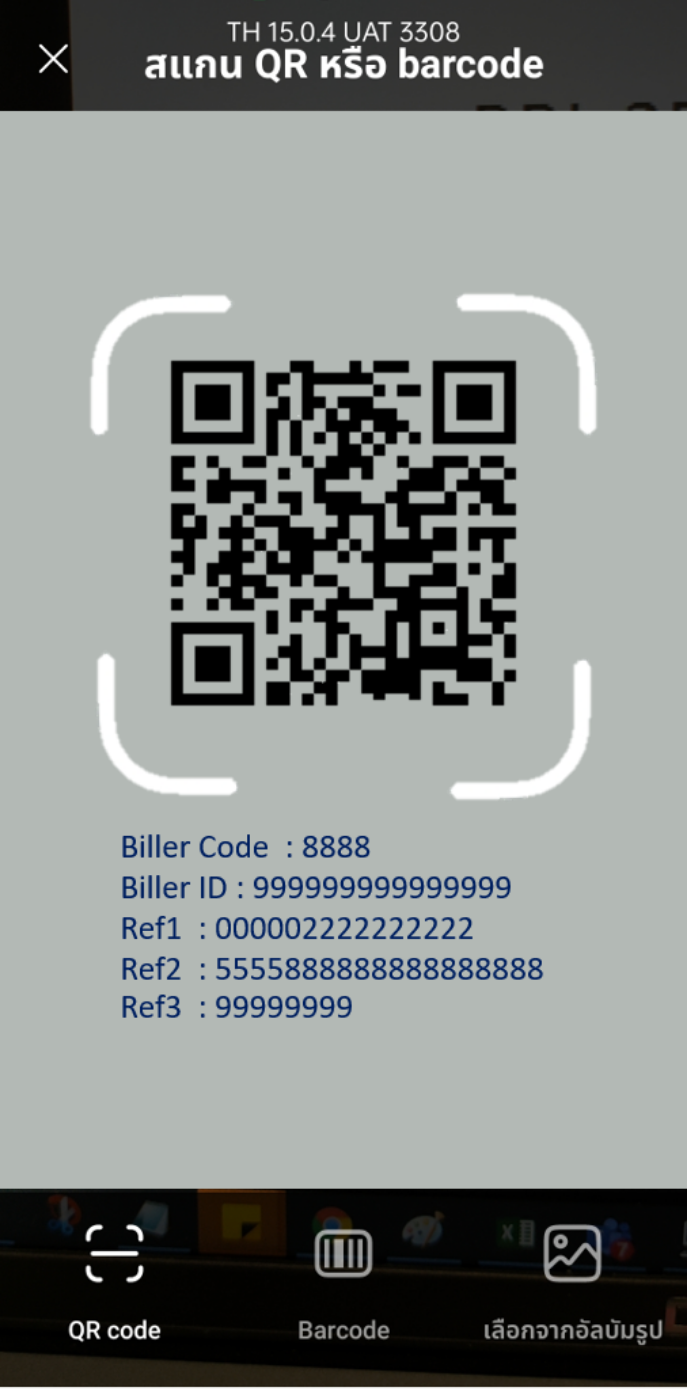
2. สแกน QR code/Barcode หรือสแกนภาพในอัลบั้มรูปของคุณ
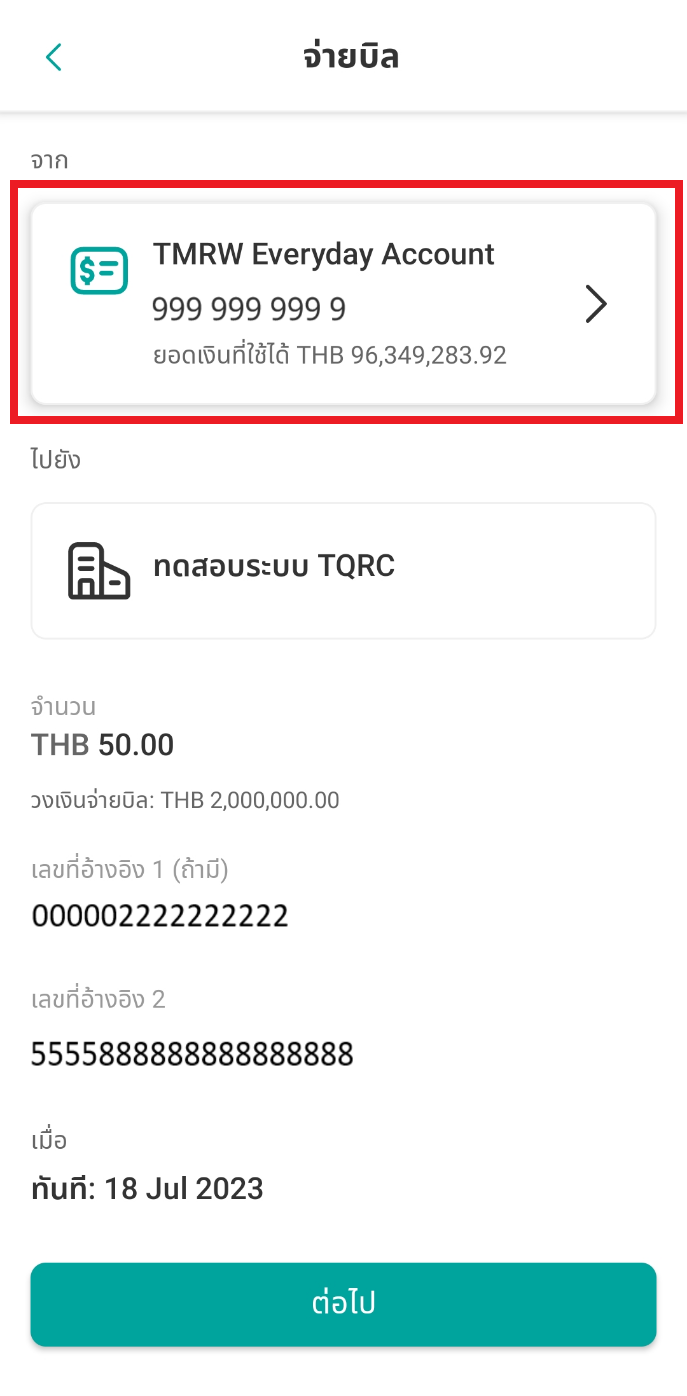
3. เลือกบัญชีเพื่อตัดเงิน และตรวจสอบ/ระบุข้อมูลปลายทาง
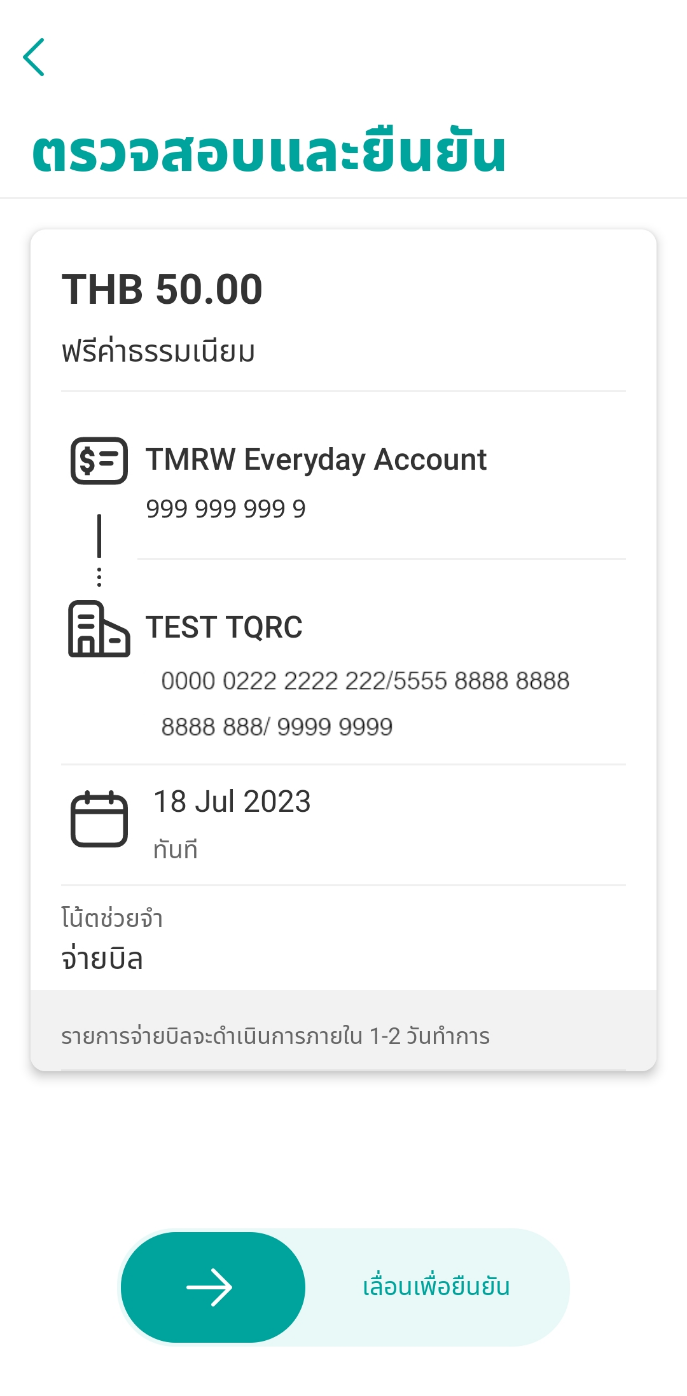
4. ตรวจสอบรายละเอียด และเลื่อนลูกศรเพื่อ ‘ยืนยัน’
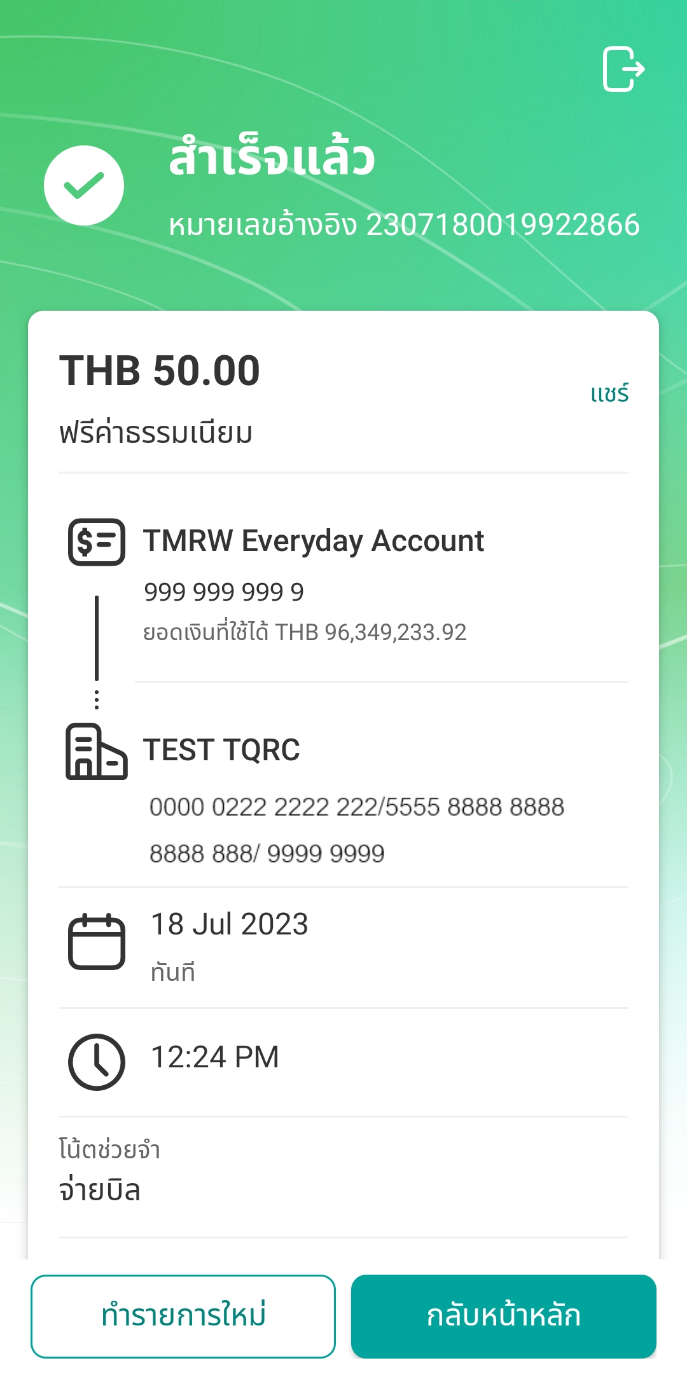
5. ทำรายการสำเร็จ โดยสลิปจะถูกบันทึกไว้ในอัลบั้มรูปของคุณ
3. วิธีใช้งานมายพร้อมคิวอาร์ (MyPrompt QR)
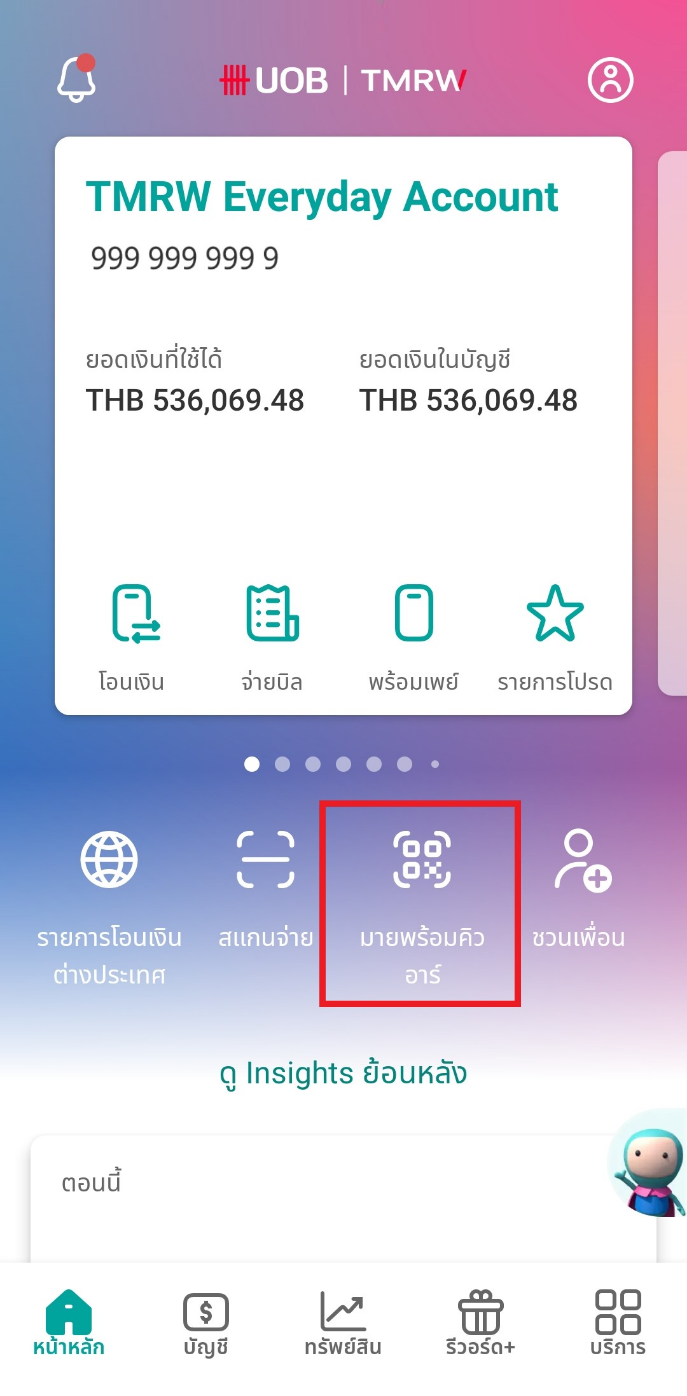
1. กด ‘มายพร้อมคิวอาร์’ ที่หน้าหลัก
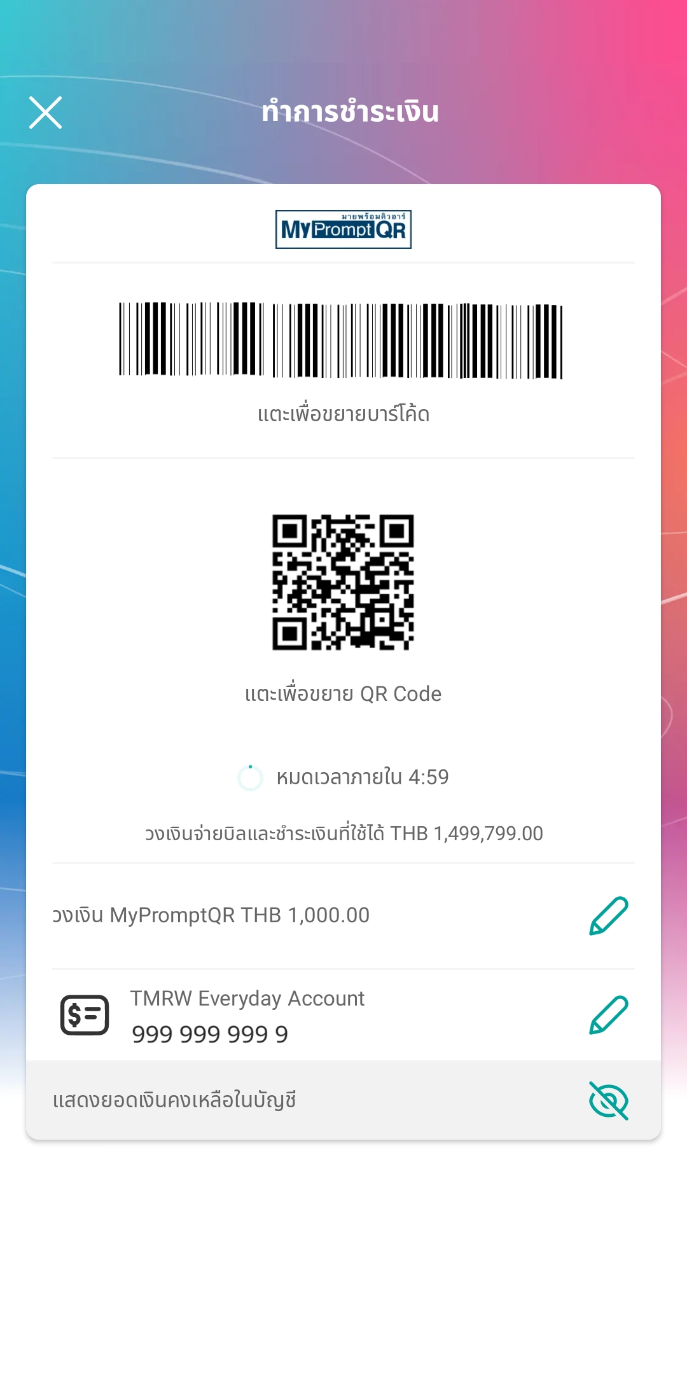
2. แสดง QR/Barcode ให้ร้านค้าสแกนเพื่อตัดเงินจากบัญชีเงินฝากของคุณ (เลือกบัญชีเพื่อชำระเงินโดยกดที่ไอคอนดินสอ)
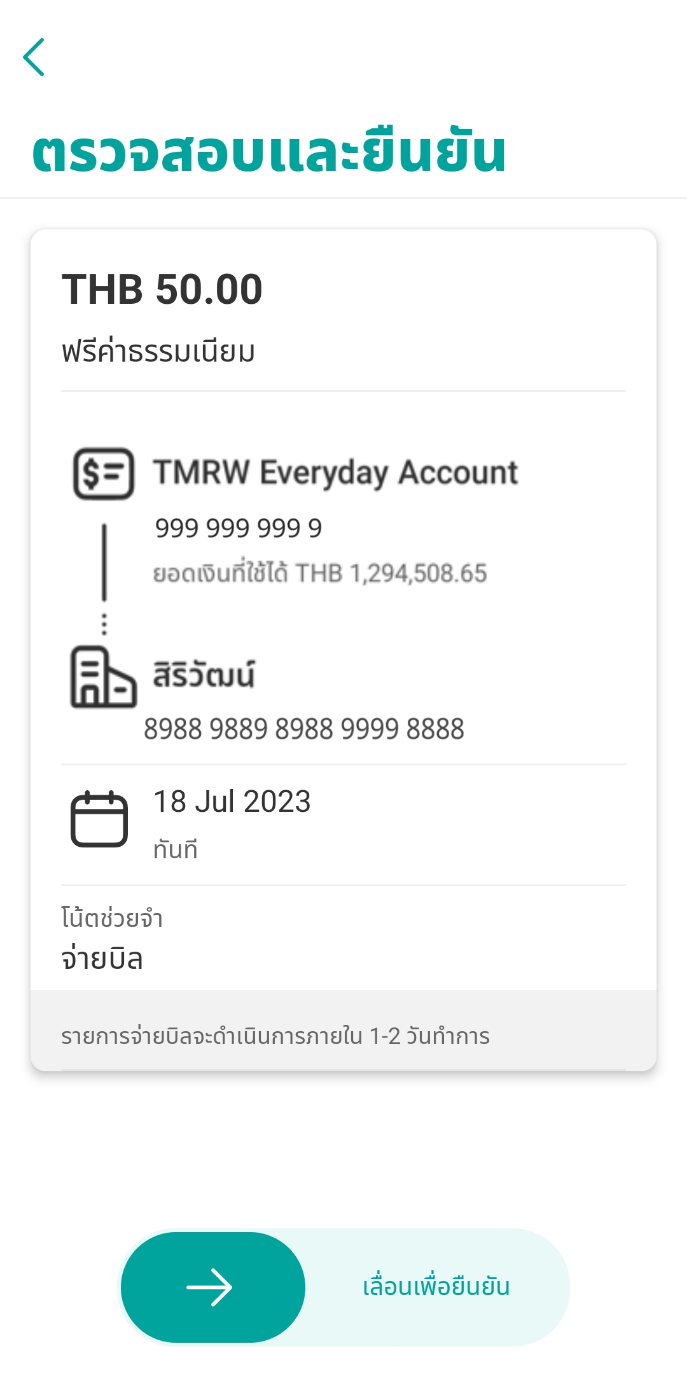
3. ตรวจสอบรายละเอียด และเลื่อนลูกศรเพื่อ ‘ยืนยัน’
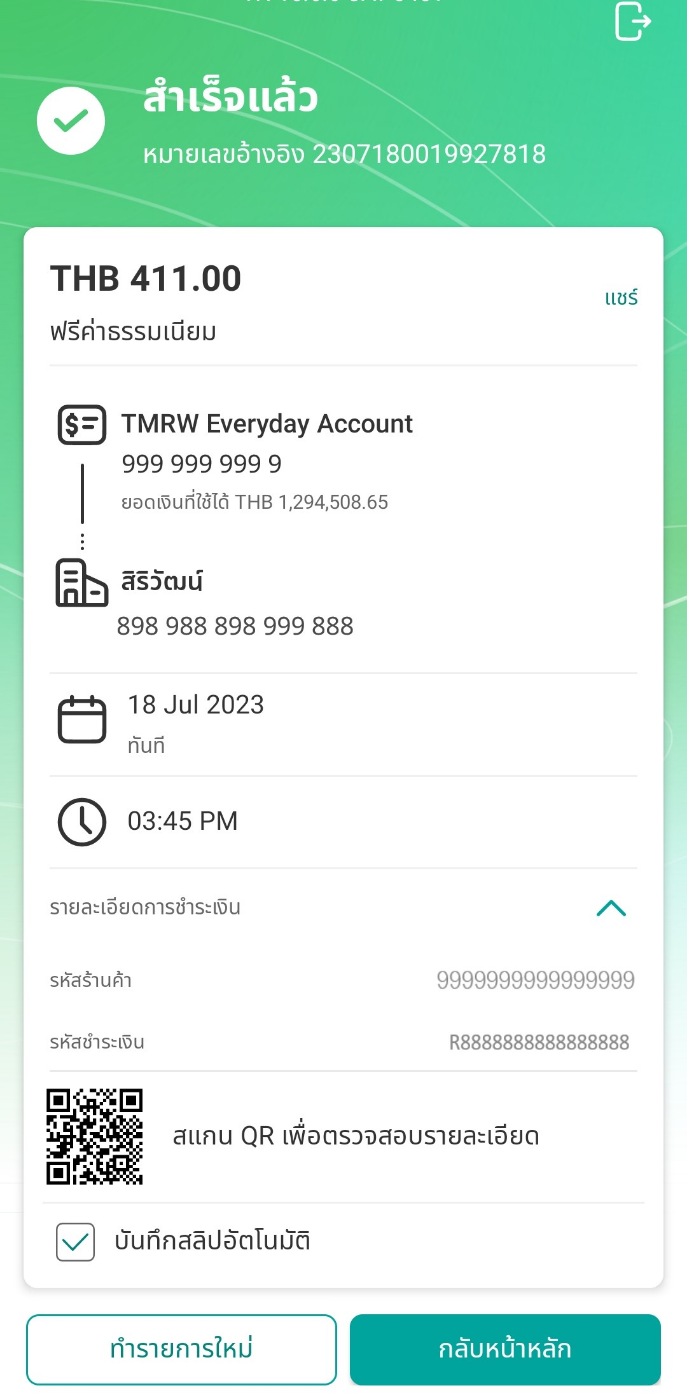
4. ทำรายการสำเร็จ โดยสลิปจะถูกบันทึกไว้ในอัลบั้มรูปของคุณ
การตั้งรายการโอนเงินหรือจ่ายบิลล่วงหน้า
1. วิธีตั้งรายการล่วงหน้า
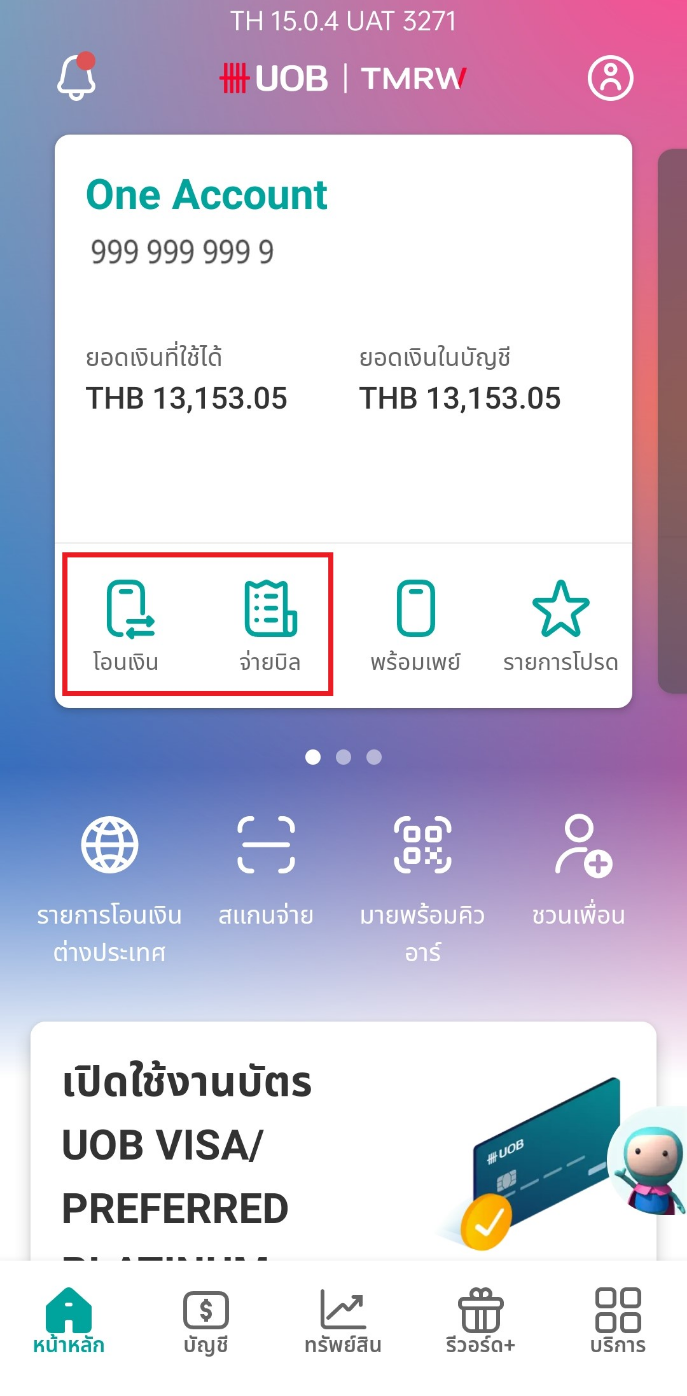
1. เลือก ’โอนเงิน’ หรือ ‘จ่ายบิล’ จากบัญชีที่ต้องการทำรายการ
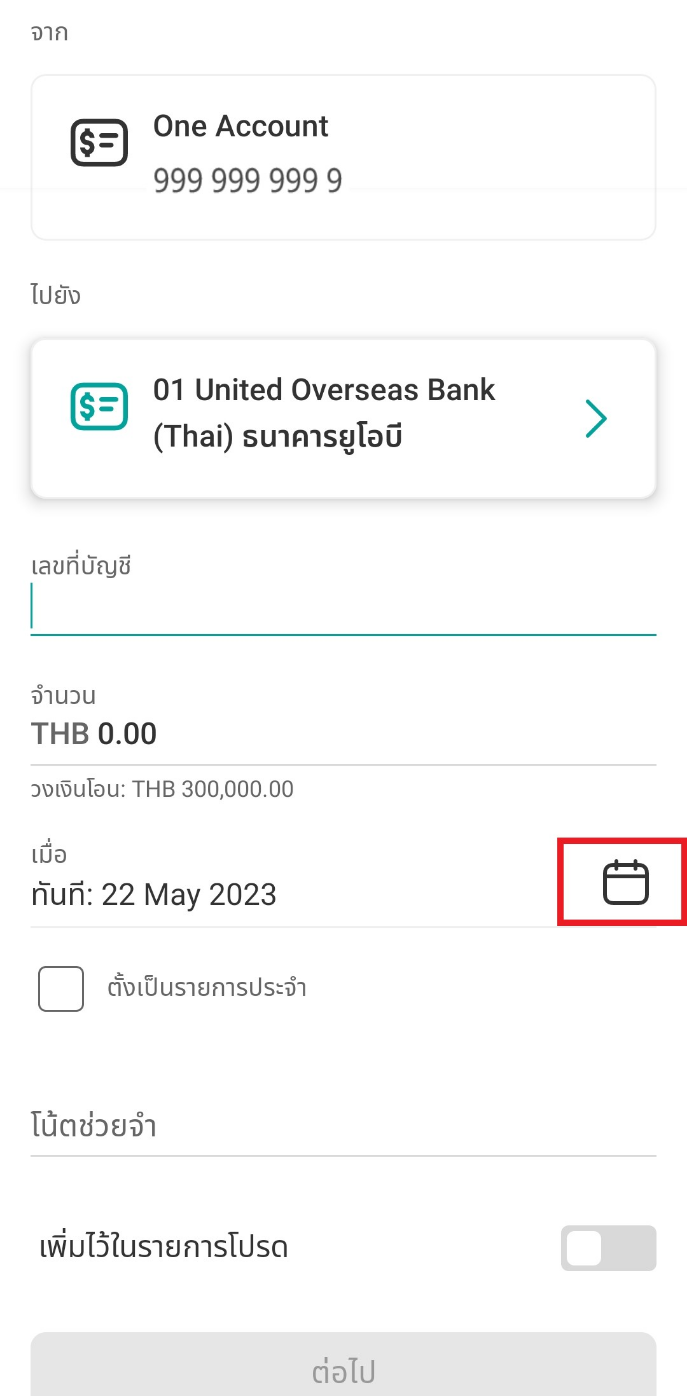
2. ระบุข้อมูลบัญชีปลายทาง/บิลที่ต้องการจ่าย จำนวนเงิน และแตะที่ไอคอนปฏิทินเพื่อตั้งวันที่ทำรายการ
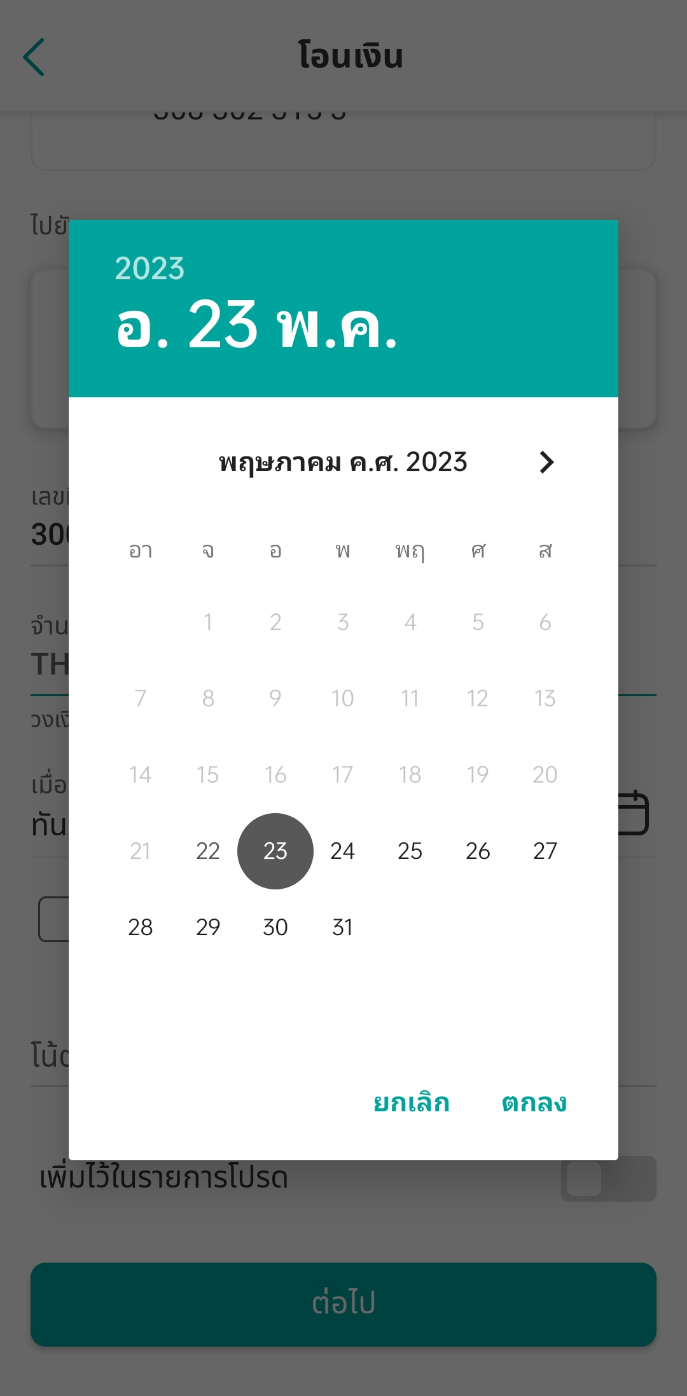
3. เลือกวันที่ทำรายการ
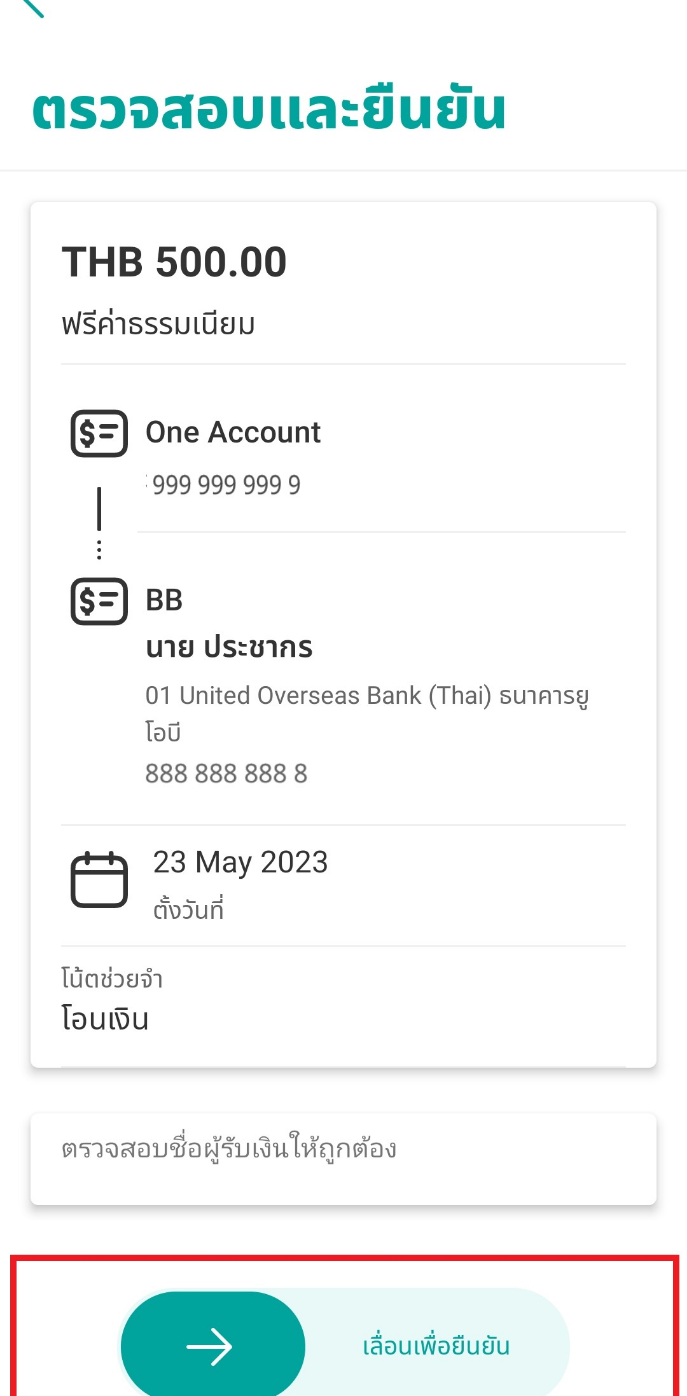
4. ตรวจสอบรายละเอียด และเลื่อนลูกศรเพื่อยืนยันรายการ
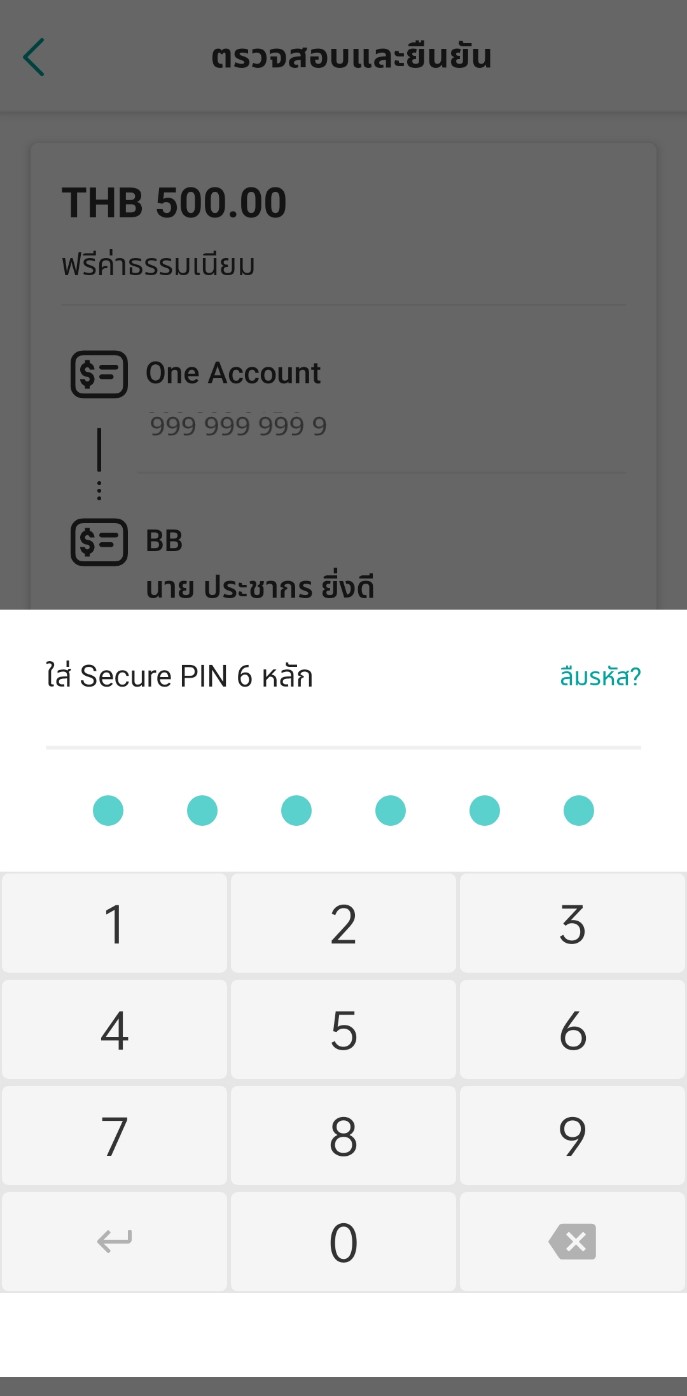
5. ใส่รหัส Secure PIN 6 หลัก (กรณียอดเงินถึงจำนวนที่กำหนดไว้)
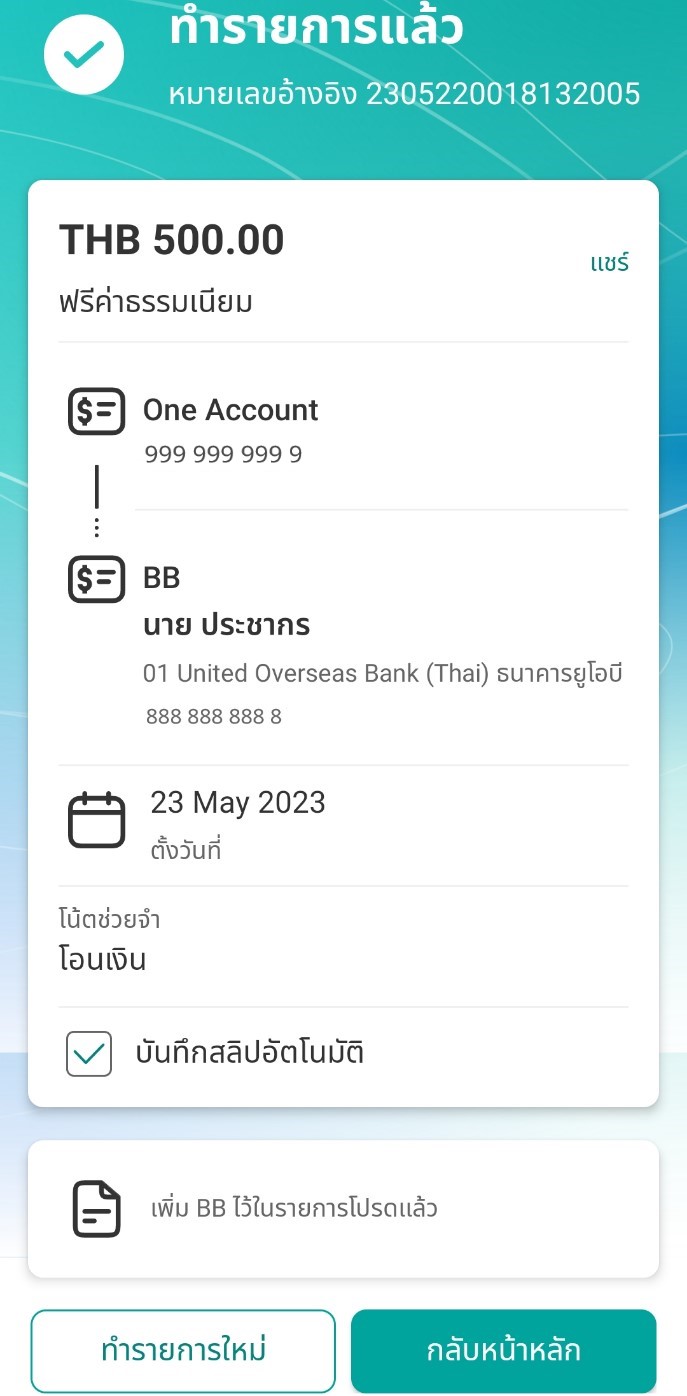
6. เมื่อทำรายการสำเร็จ สลิปจะถูกบันทึกไว้ในอัลบั้มรูปของคุณ
2. วิธีดู/แก้ไขรายการที่ตั้งไว้ล่วงหน้า
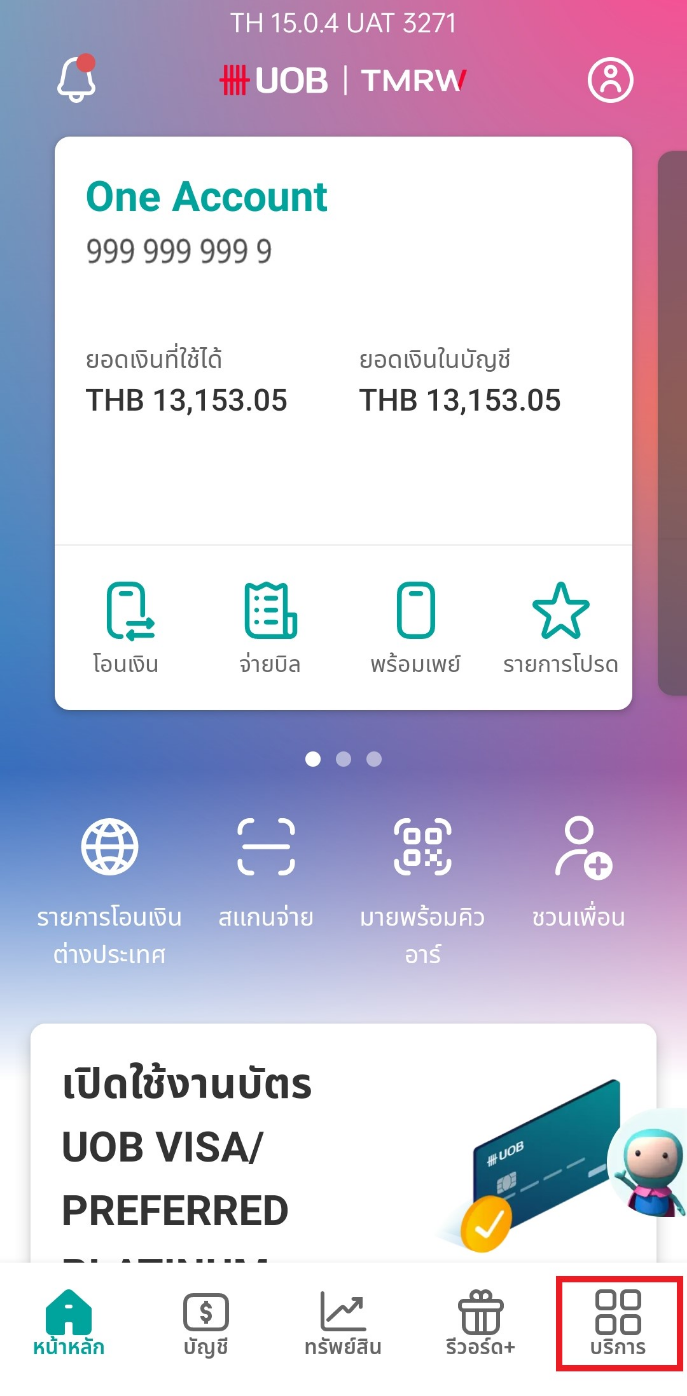
1. แตะที่เมนู ‘บริการ’ มุมขวาล่าง
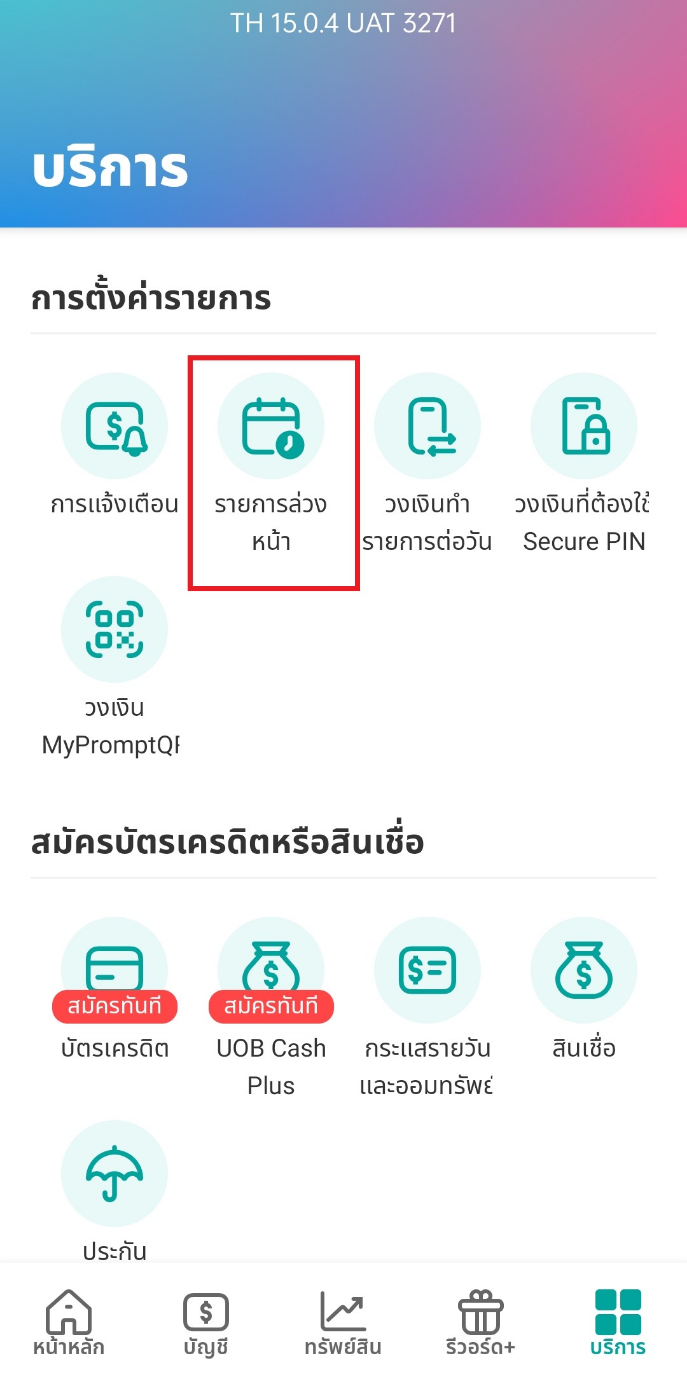
2. เลือก ‘รายการล่วงหน้า’
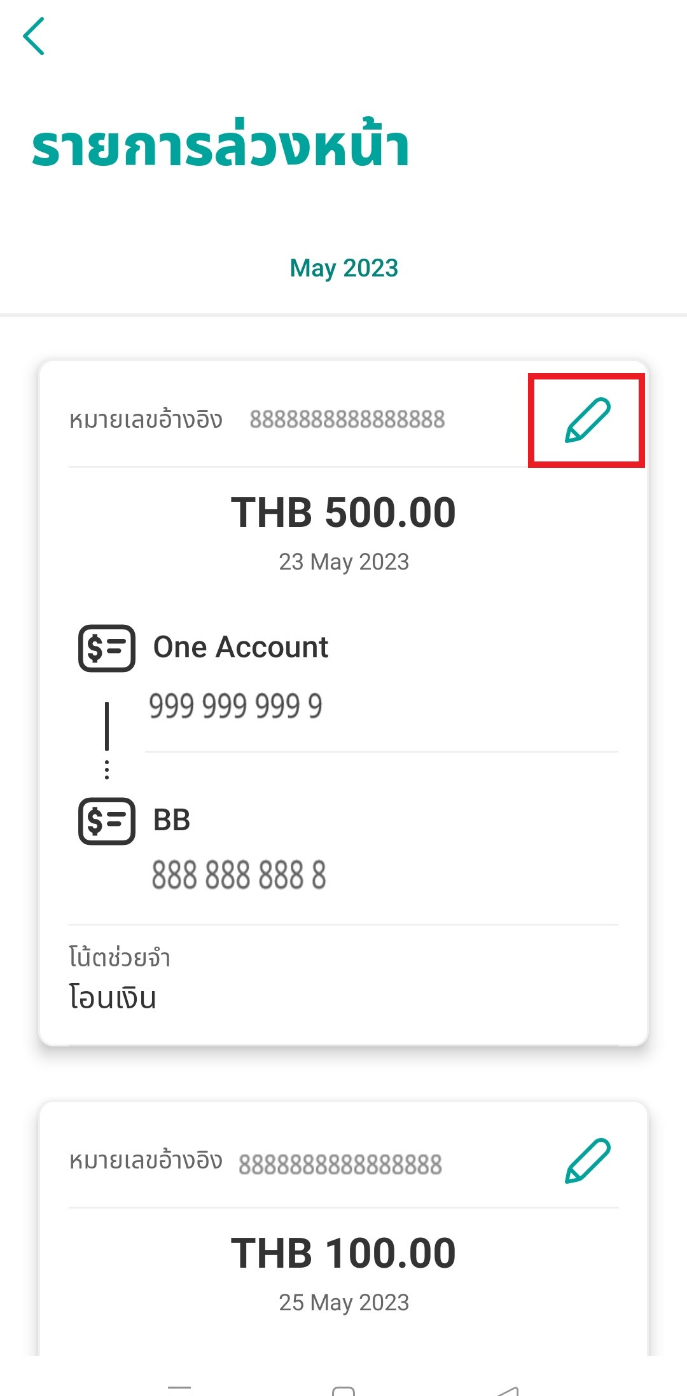
3. ระบบจะแสดงรายการโอนเงิน/จ่ายบิลที่ตั้งไว้ล่วงหน้าทั้งหมด โดยคุณสามารถแตะที่ไอคอนดินสอเพื่อแก้ไขรายการ
การตั้งค่ารายการโปรด (Favourites)
1. ขั้นตอนการเพิ่มรายการโปรด สำหรับโอนเงิน (เพิ่มผู้รับเงิน)
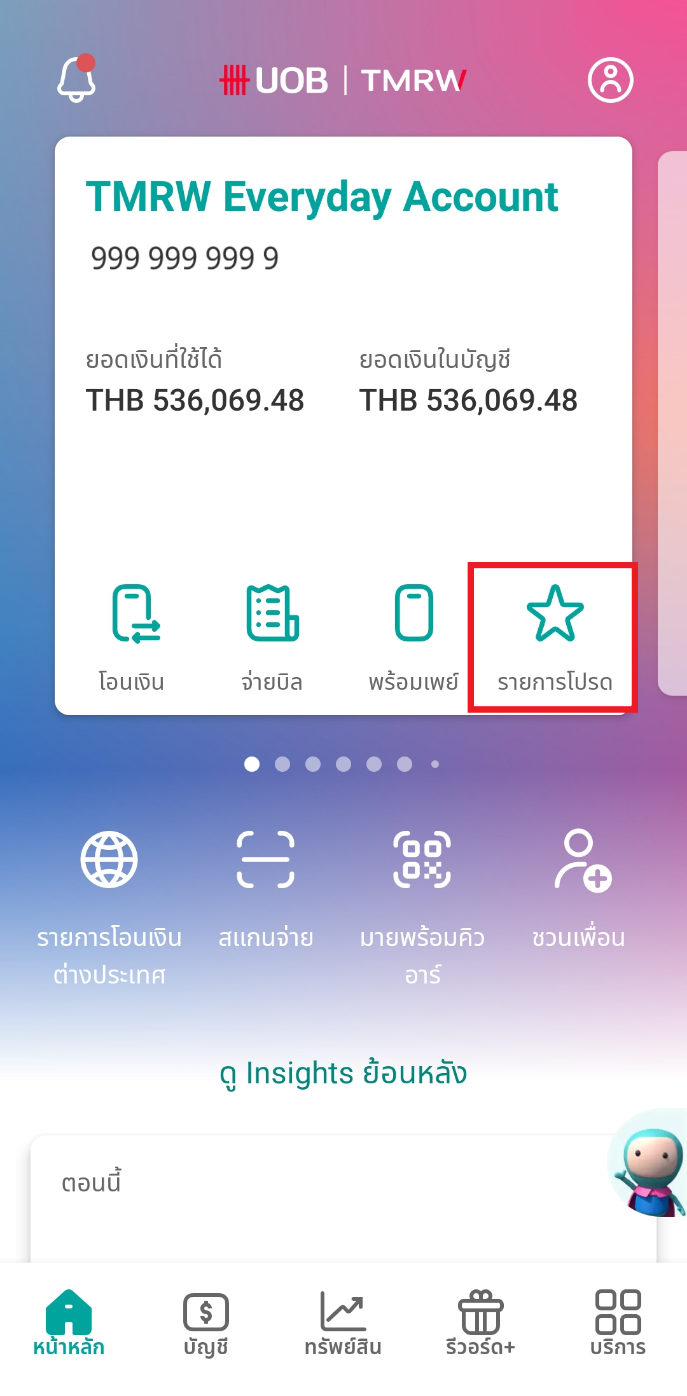
1. เลือก ‘รายการโปรด’ ที่หน้าบัญชีเงินฝากของคุณ
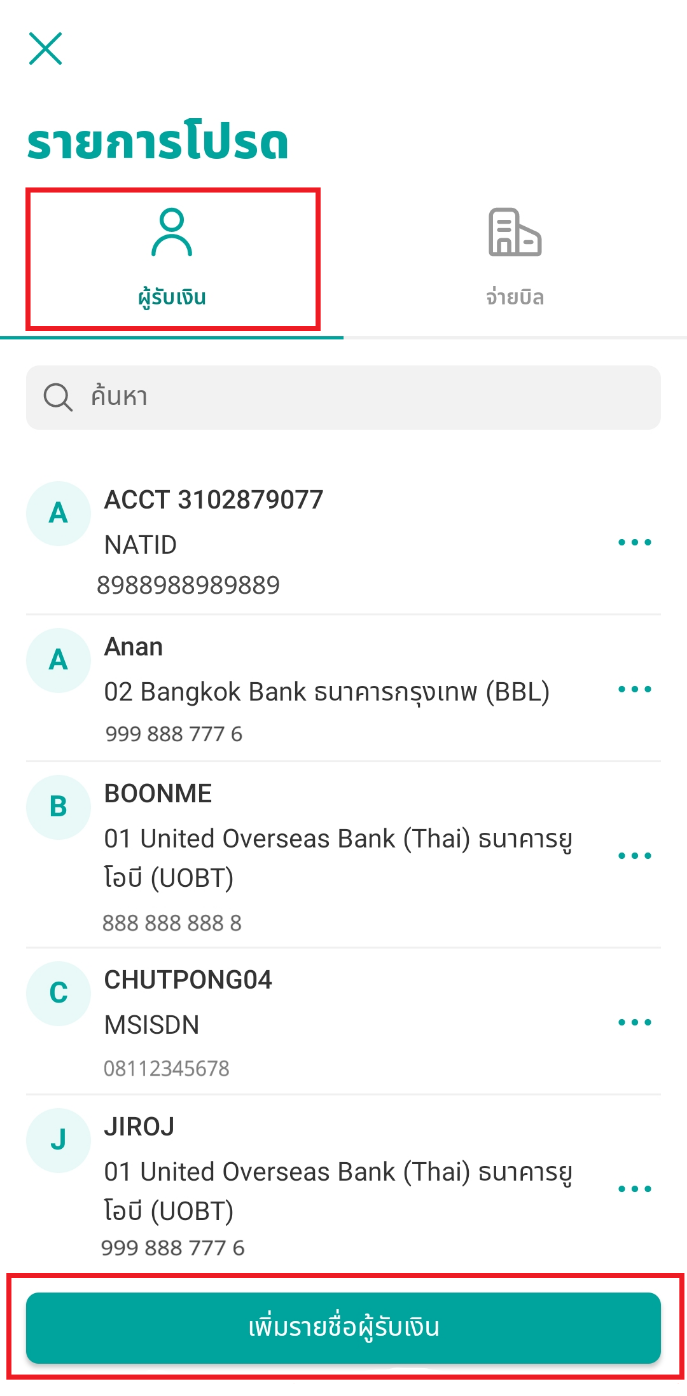
2. เลือกที่แท็บ ‘ผู้รับเงิน’ และกดปุ่มเพิ่มรายชื่อผู้รับเงิน
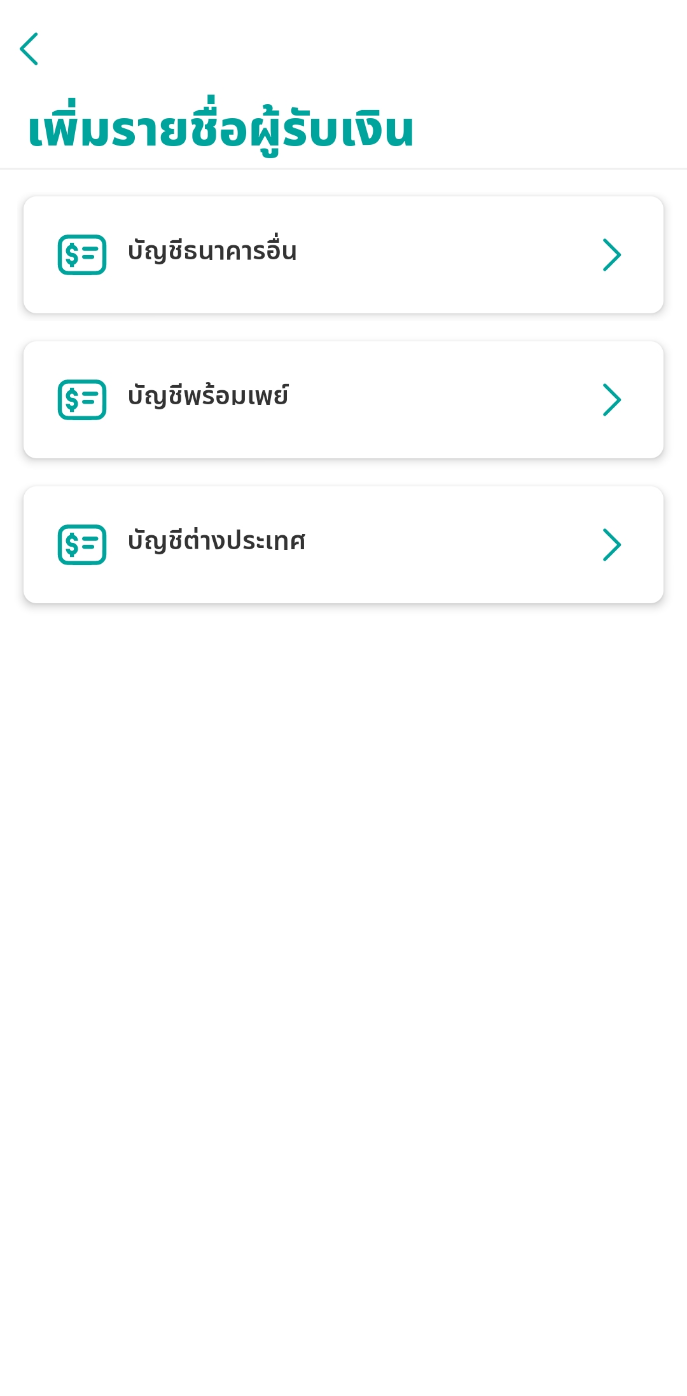
3. เลือกประเภทรายการ
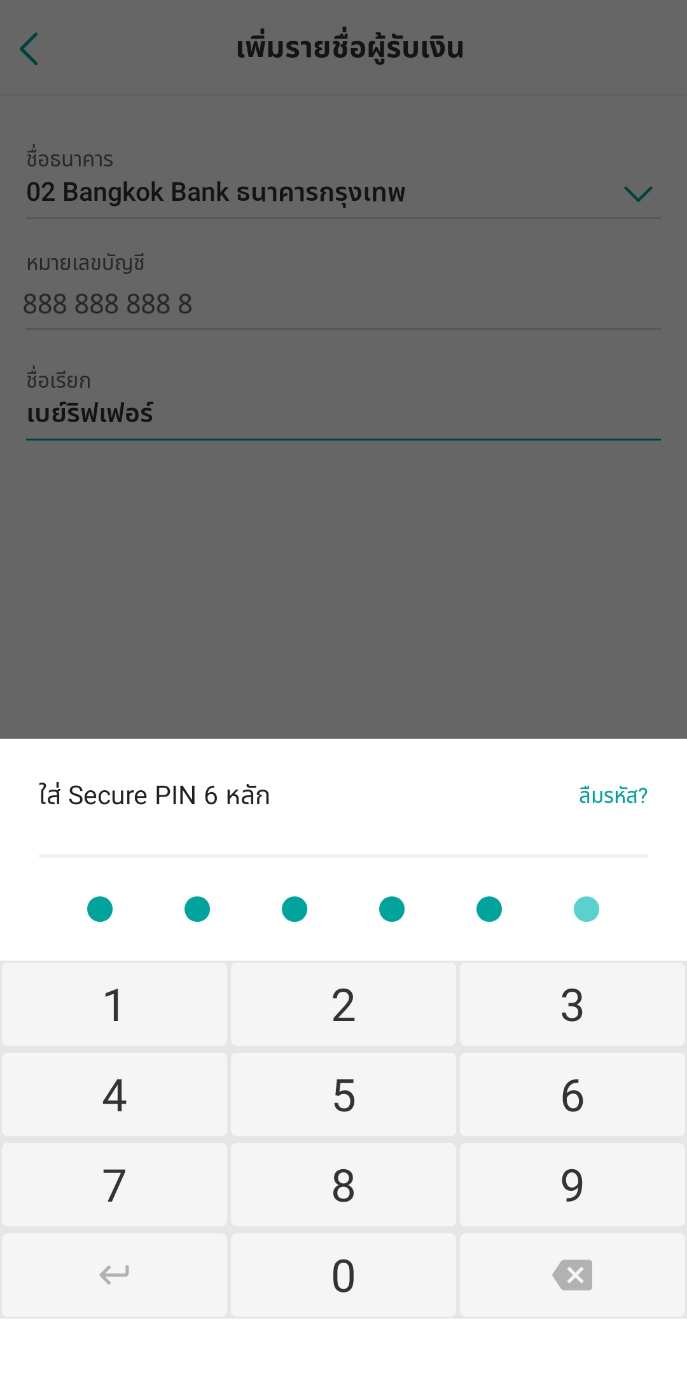
4. ระบุข้อมูลผู้รับเงินและยืนยันด้วยรหัส Secure PIN 6 หลัก
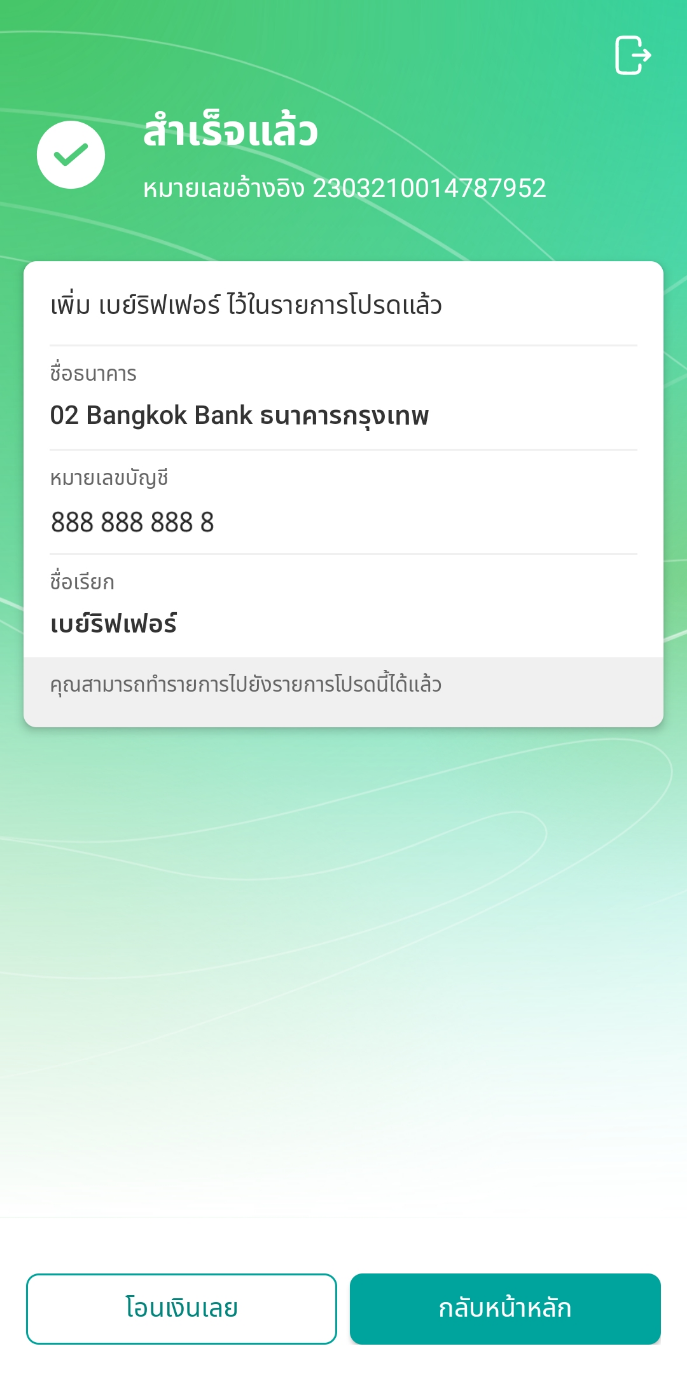
5. เพิ่มรายการโปรดสำเร็จ
2. ขั้นตอนการเพิ่มรายการโปรด สำหรับจ่ายบิล (เพิ่มบิล)
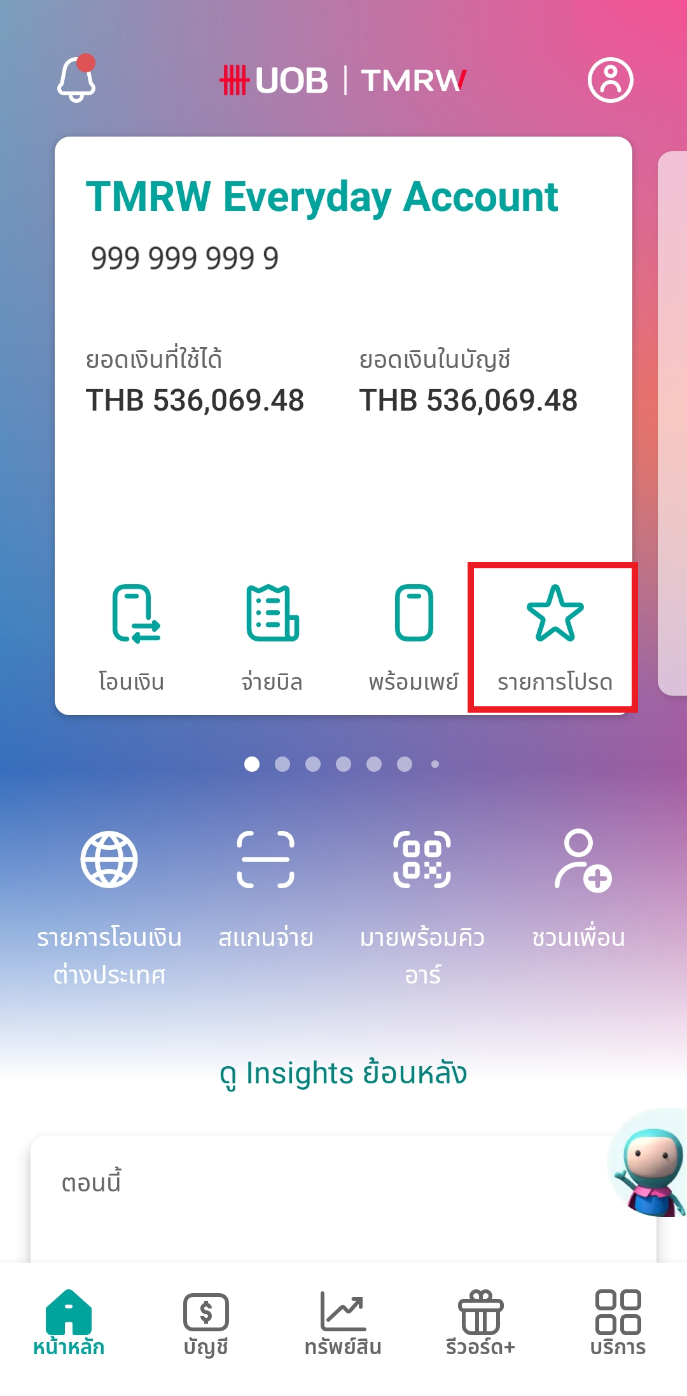
1. เลือก ‘รายการโปรด’ ที่หน้าบัญชีเงินฝากของคุณ
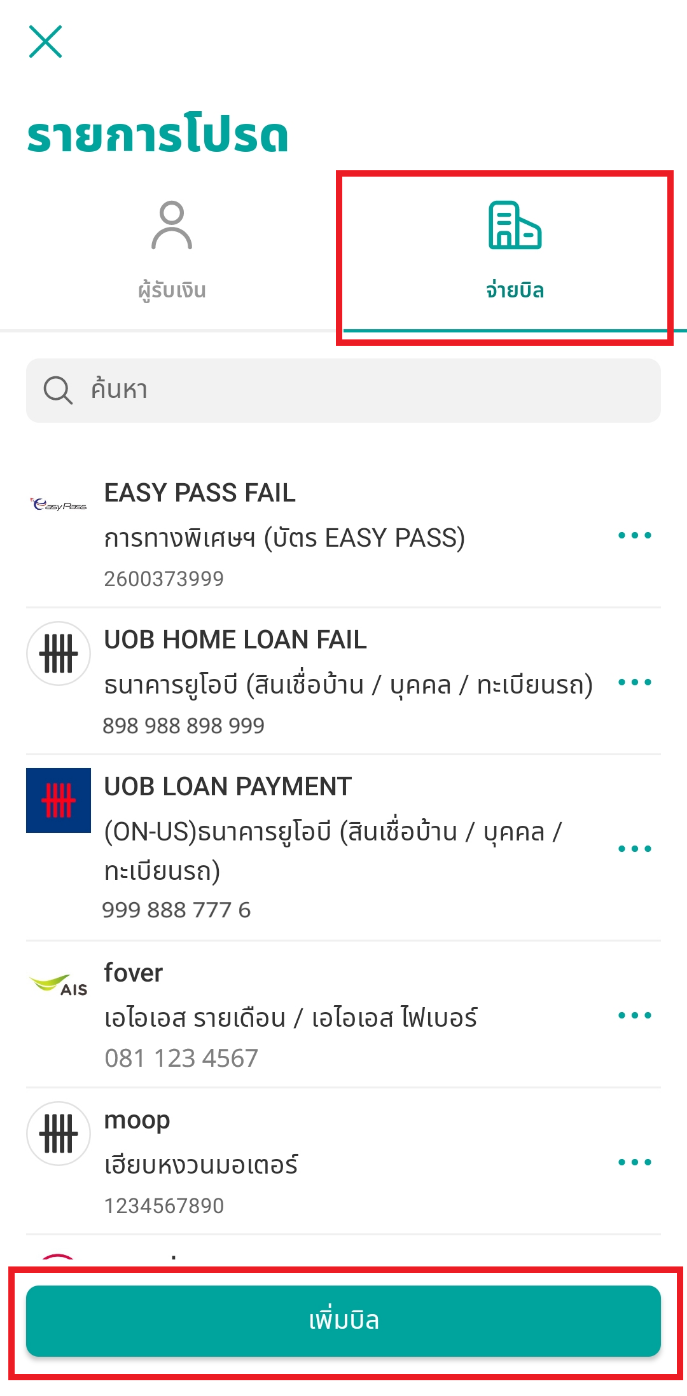
2. เลือกที่แท็บ ‘จ่ายบิล’ และกดปุ่มเพิ่มบิล
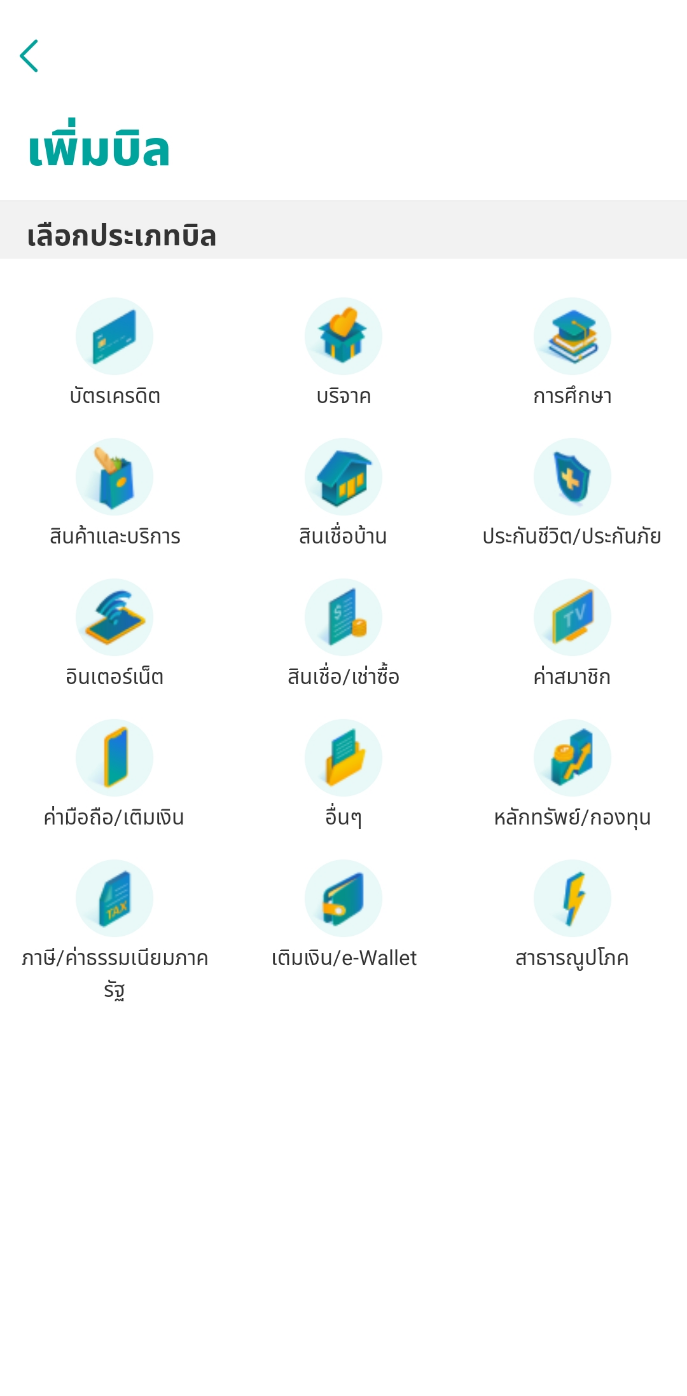
3. เลือกประเภทบิล
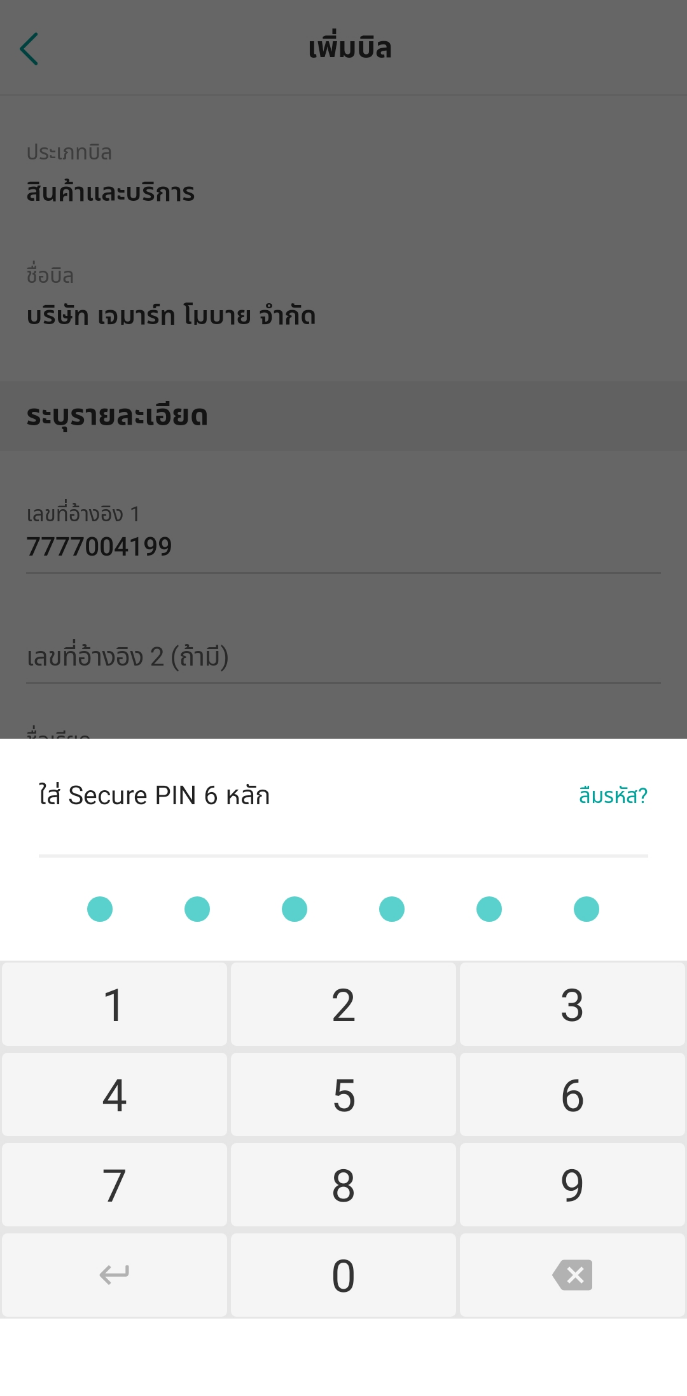
4. ระบุรายละเอียดของบิล และยืนยันด้วยรหัส Secure PIN 6 หลัก
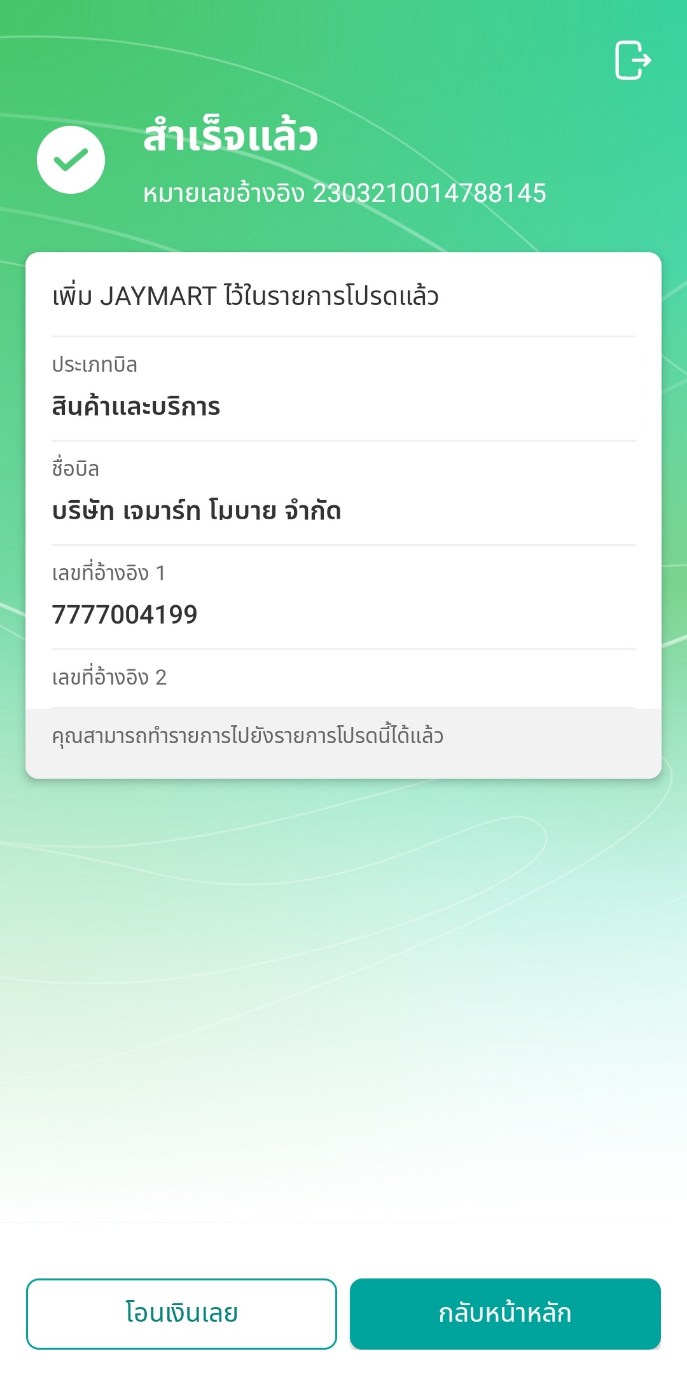
5. เพิ่มรายการโปรดสำเร็จ
การตั้งค่าวงเงินการทำธุรกรรมผ่านแอป
1. วิธีเปลี่ยนวงเงินโอน/จ่ายสูงสุดต่อวัน
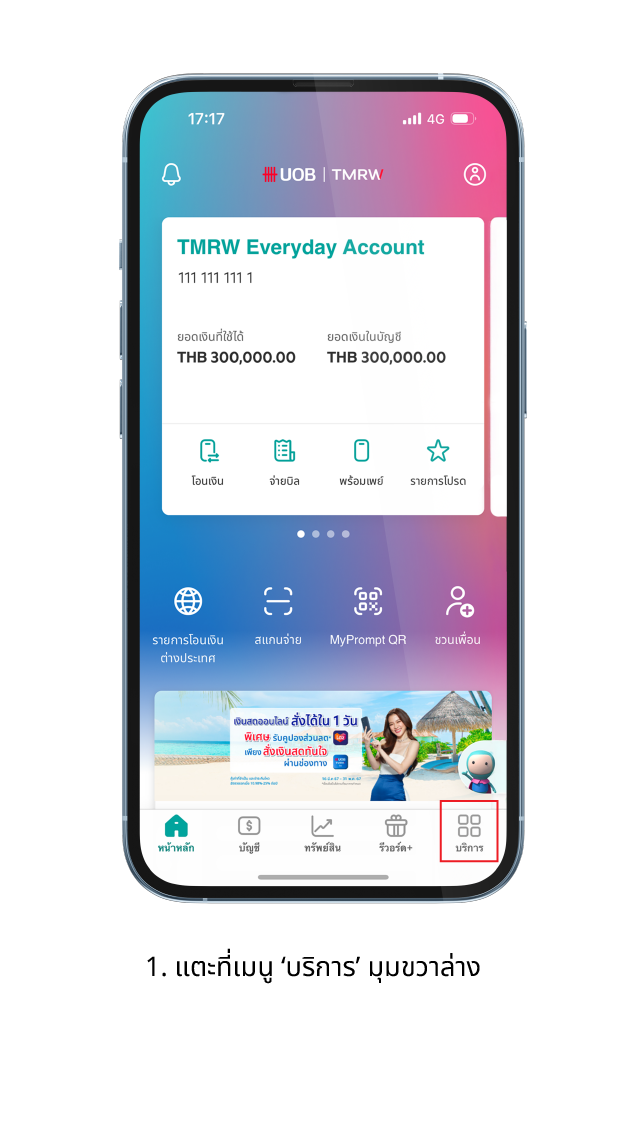
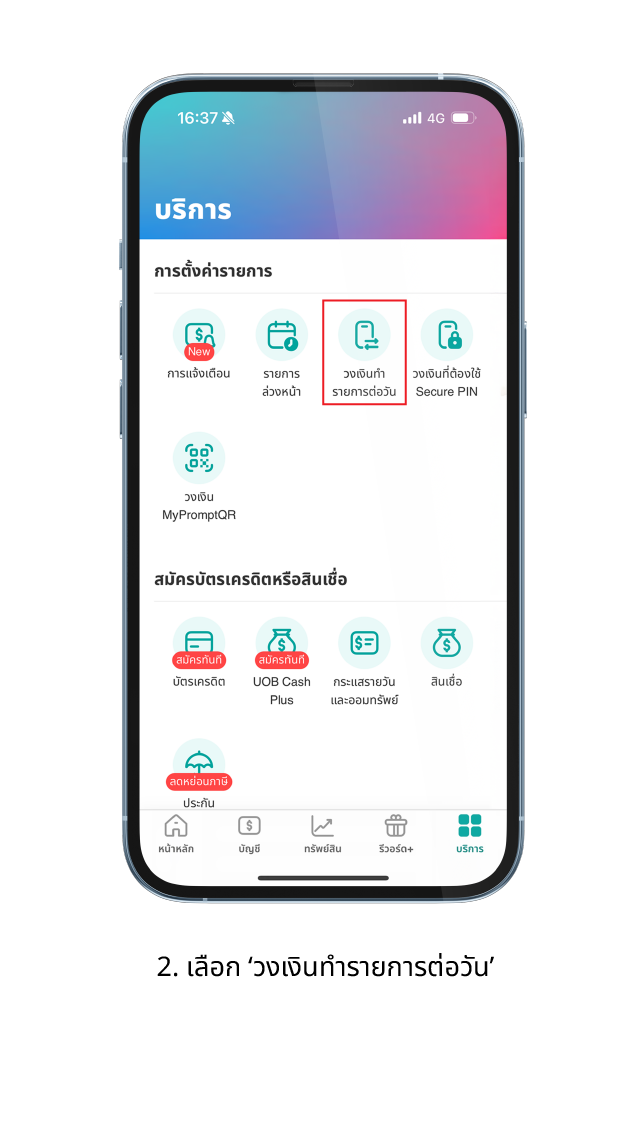
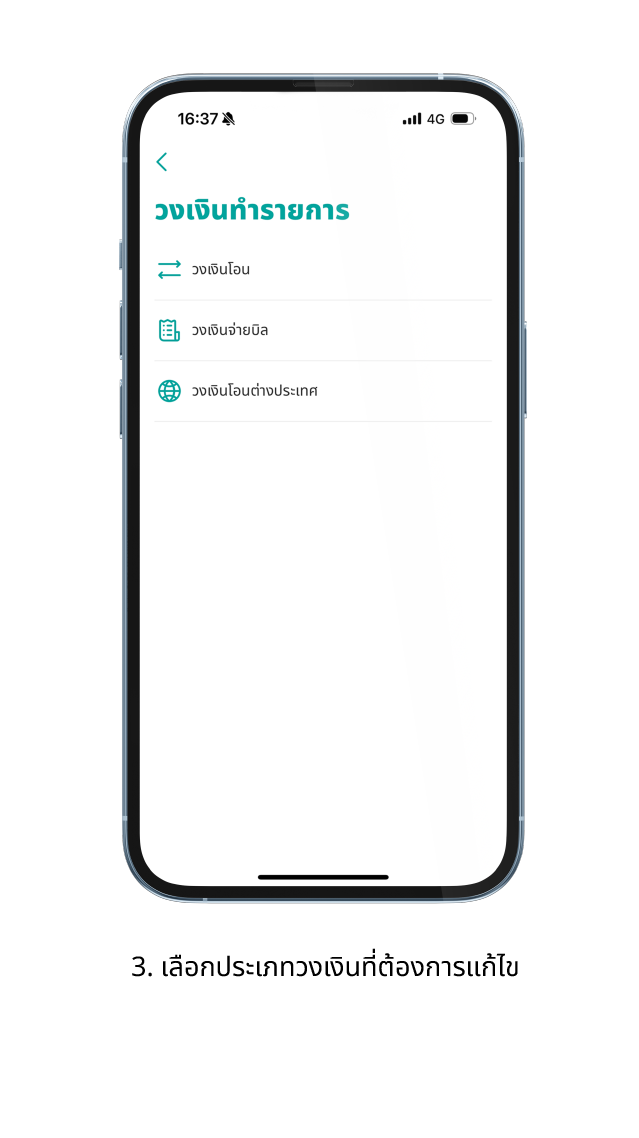
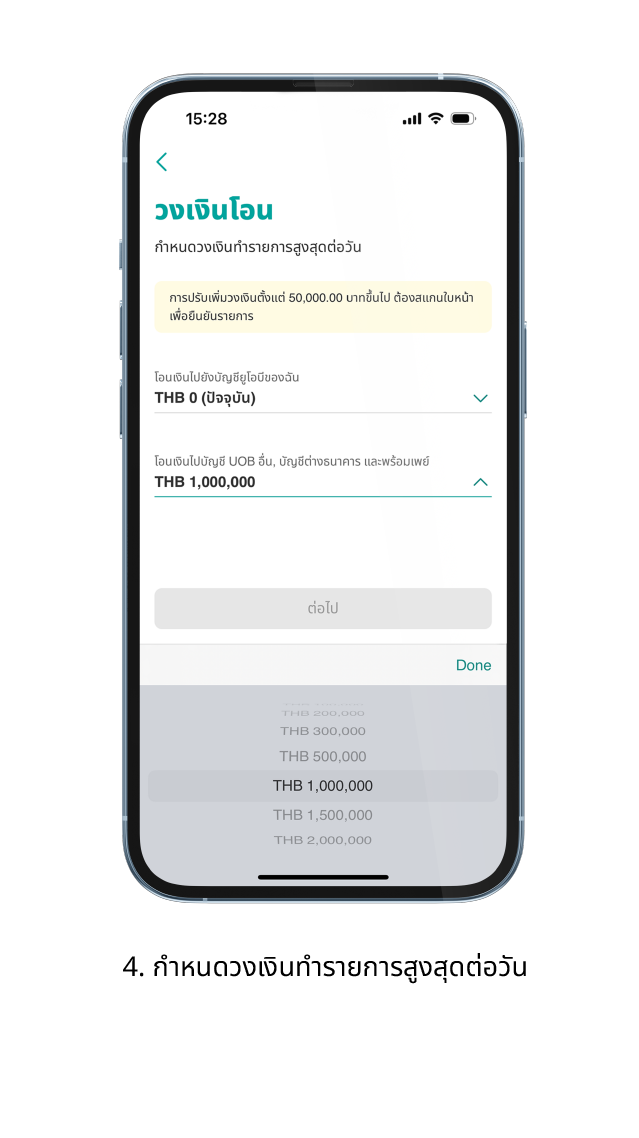
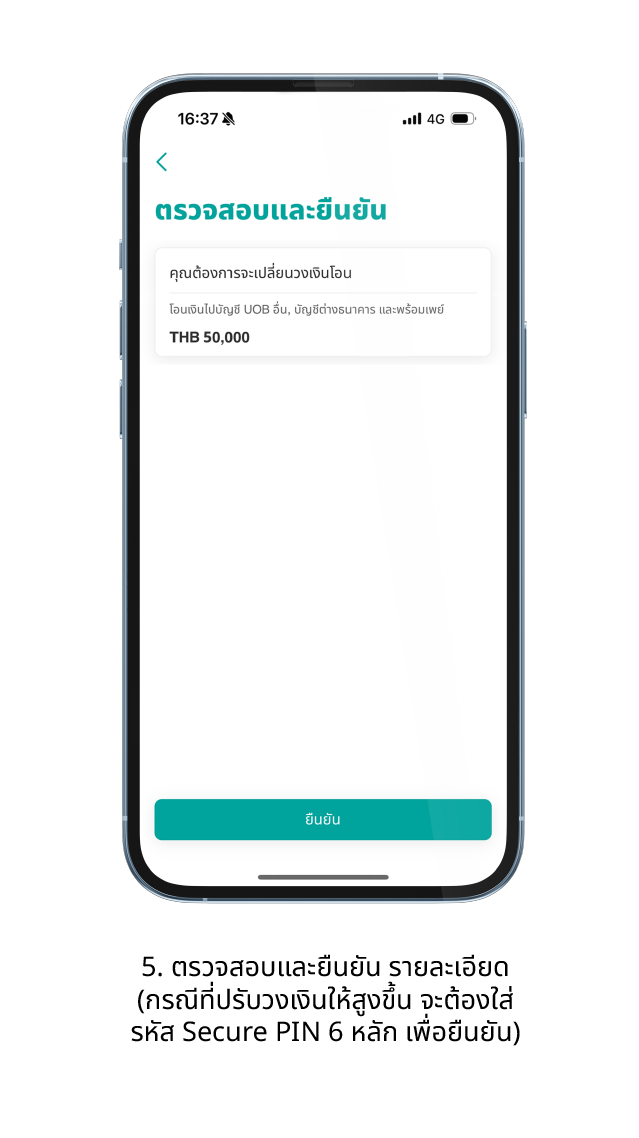
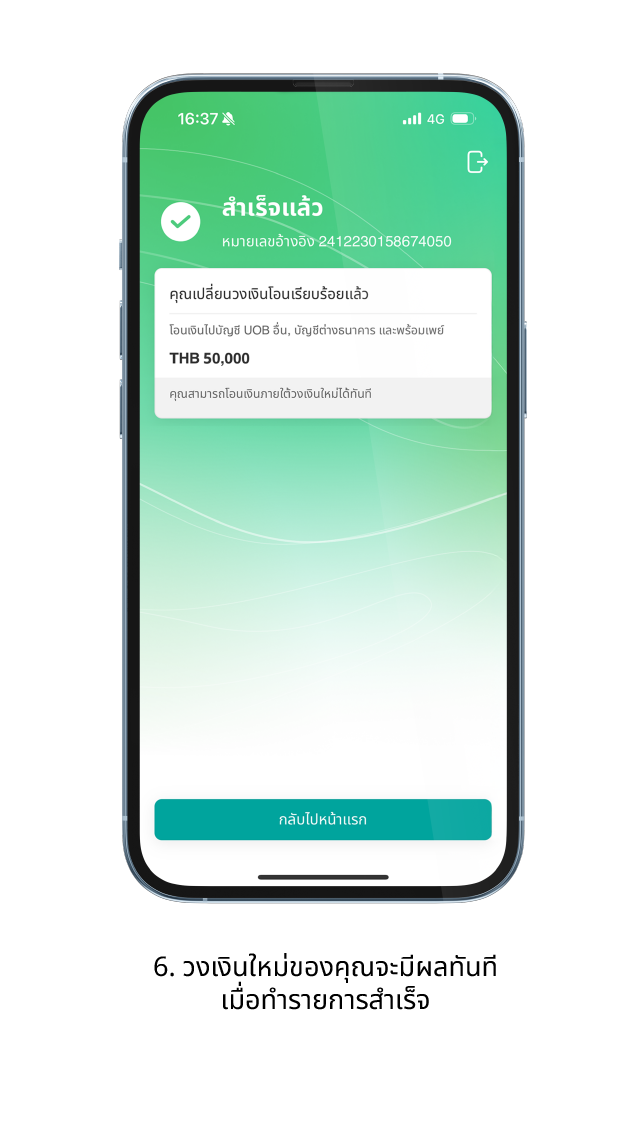
2. วิธีเปลี่ยนวงเงินโอน/จ่ายที่ต้องใช้ Secure PIN อนุมัติ
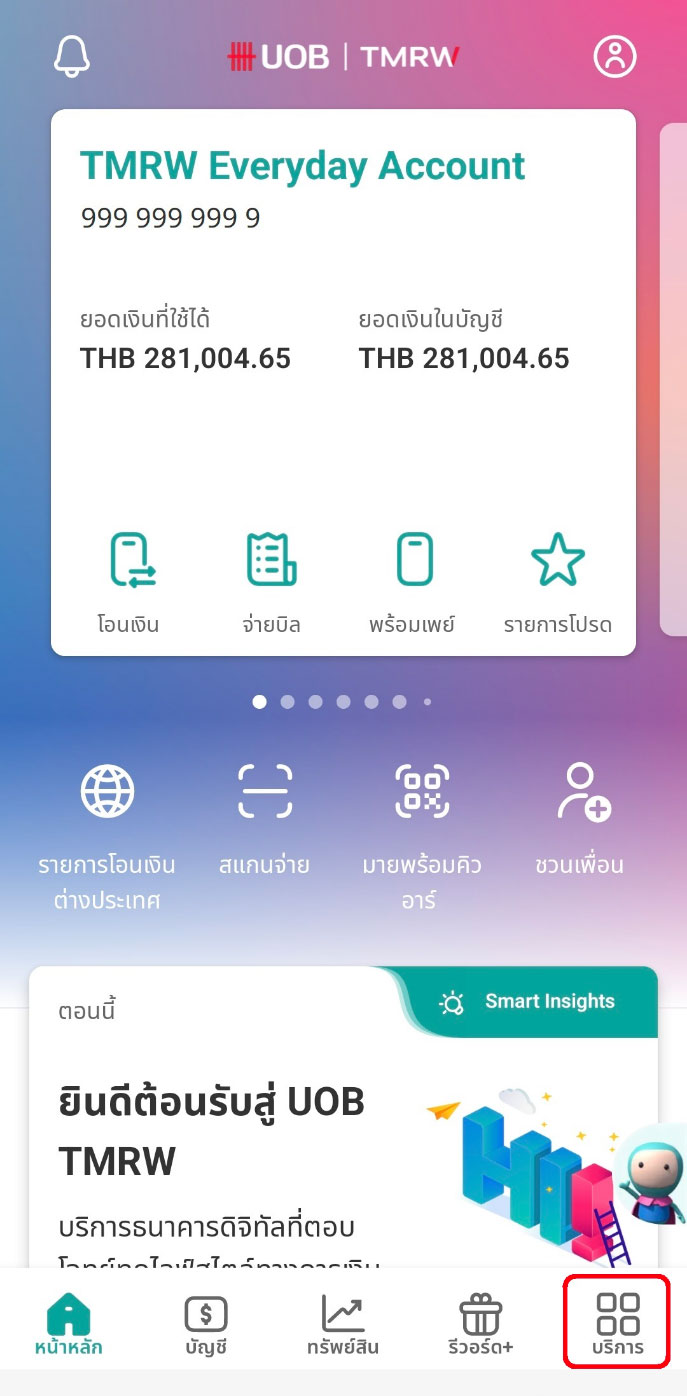
1. แตะที่เมนู ‘บริการ’ มุมขวาล่าง
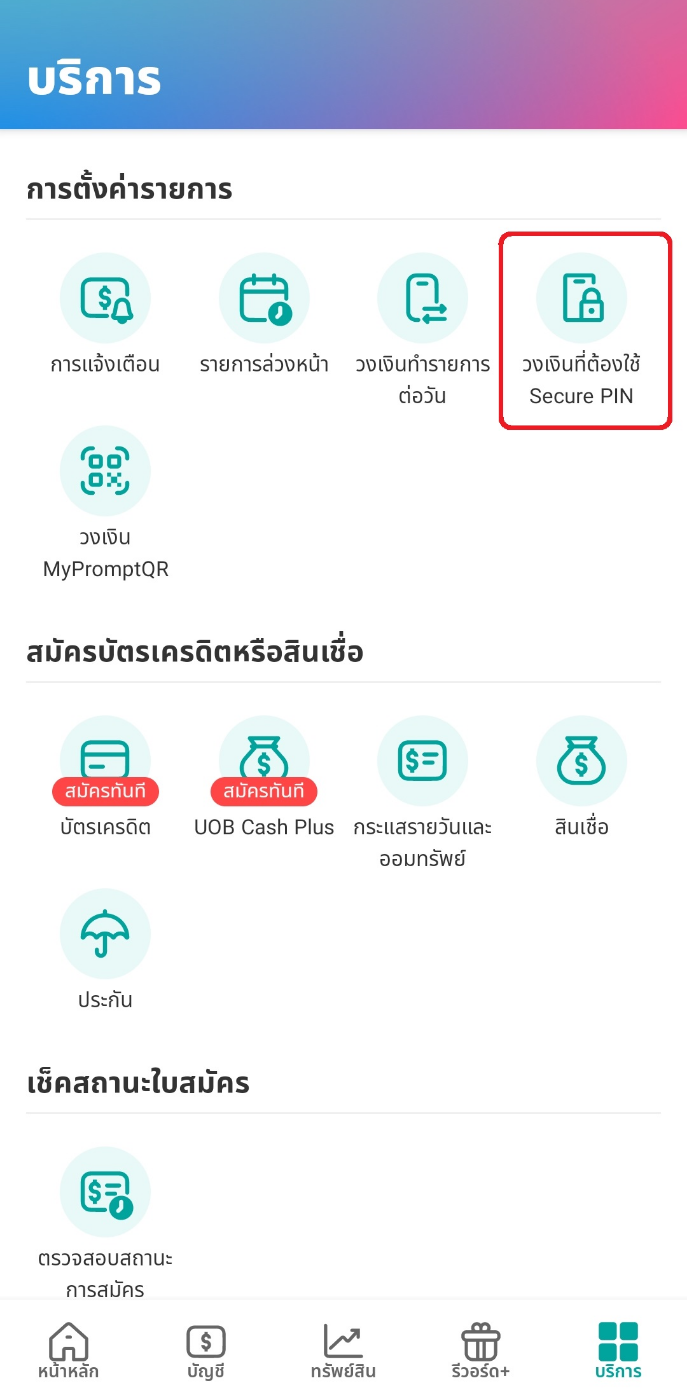
2. เลือก ‘วงเงินที่ต้องใช้ Secure PIN’
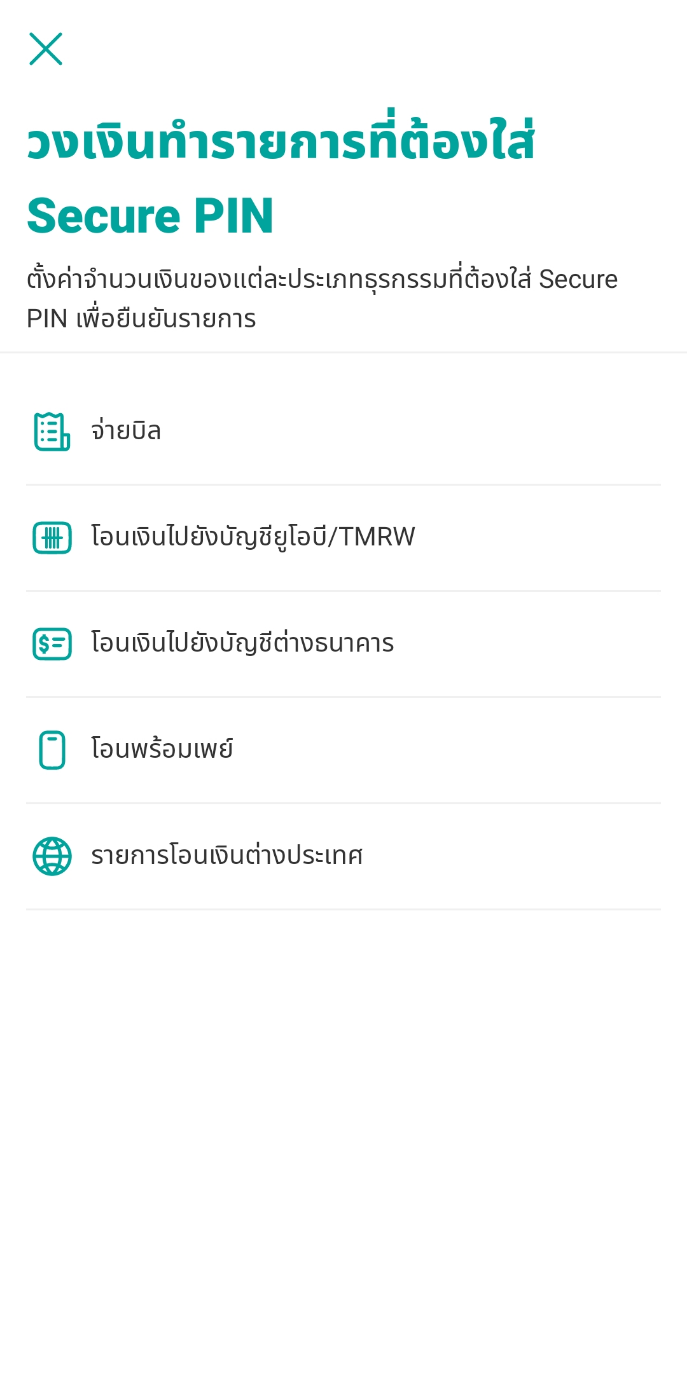
3. เลือกประเภทรายการที่ต้องการแก้ไขวงเงิน
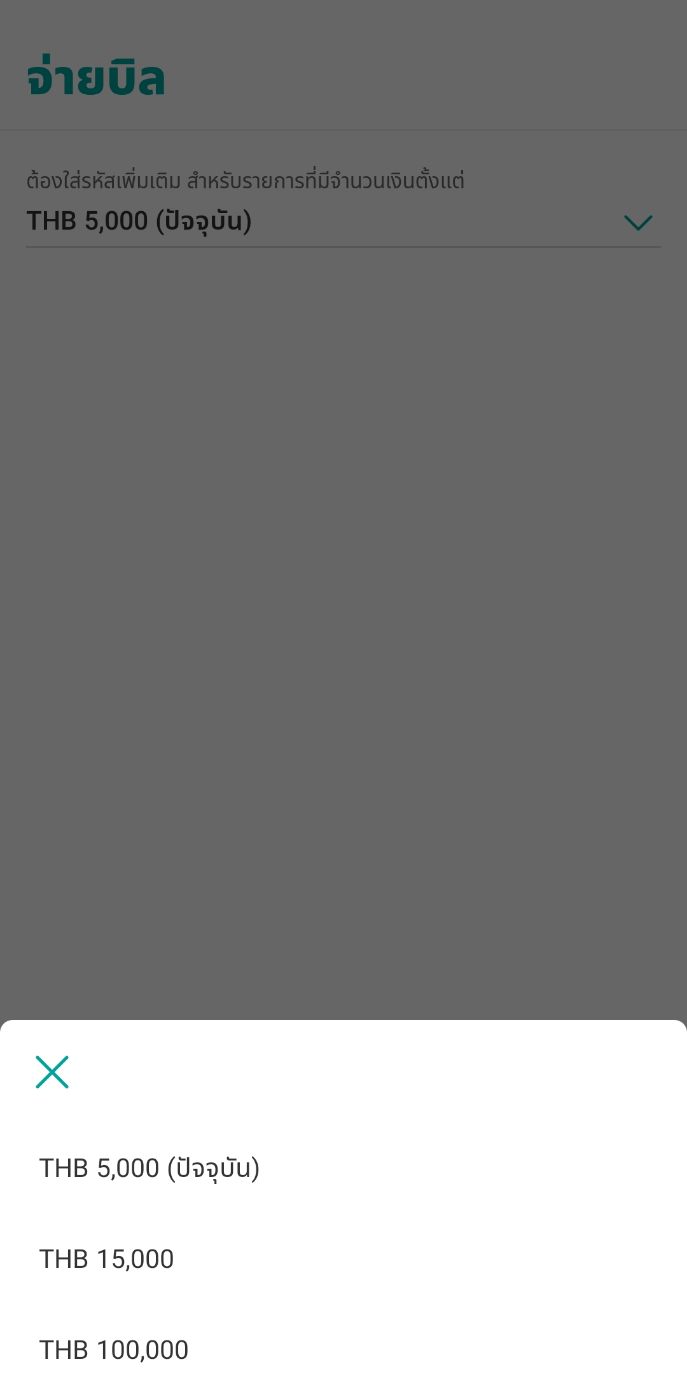
4. กำหนดจำนวนเงินที่ต้องใช้ Secure PIN อนุมัติรายการ
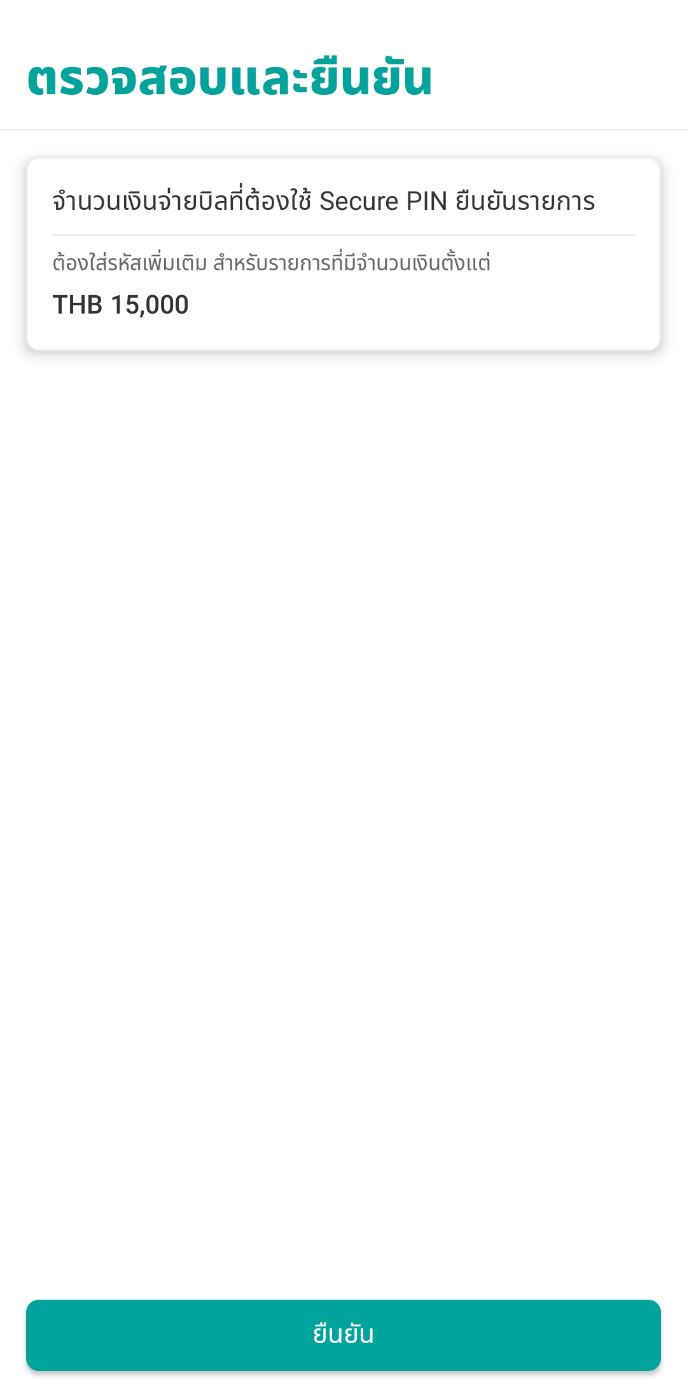
5. ตรวจสอบและยืนยัน รายละเอียด (กรณีที่ปรับวงเงินให้สูงขึ้น จะต้องใส่รหัส Secure PIN 6 หลัก เพื่อยืนยัน)
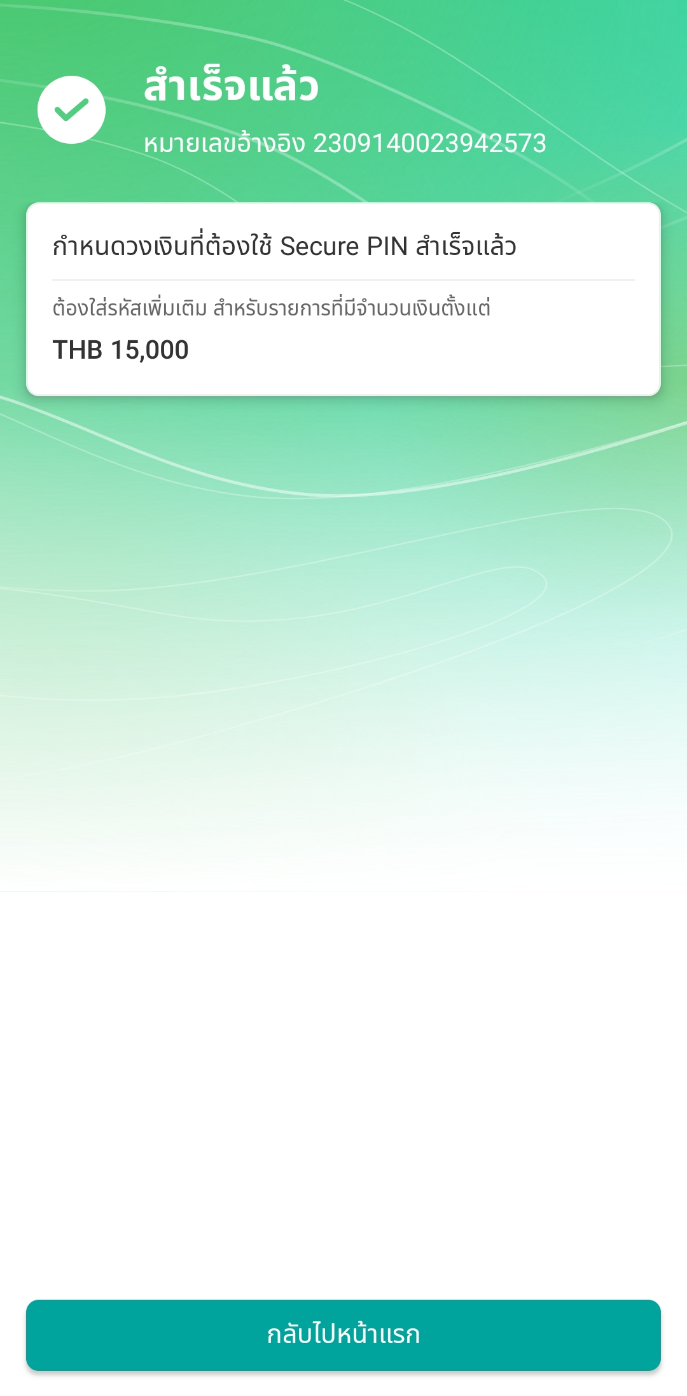
6. วงเงินใหม่ของคุณจะมีผลทันที เมื่อทำรายการสำเร็จ
การชำระสินเชื่อผ่านแอป สำหรับลูกค้าที่มีบัญชีเงินฝากยูโอบี
1. วิธีชำระเงินสินเชื่อบุคคล UOB i-Cash
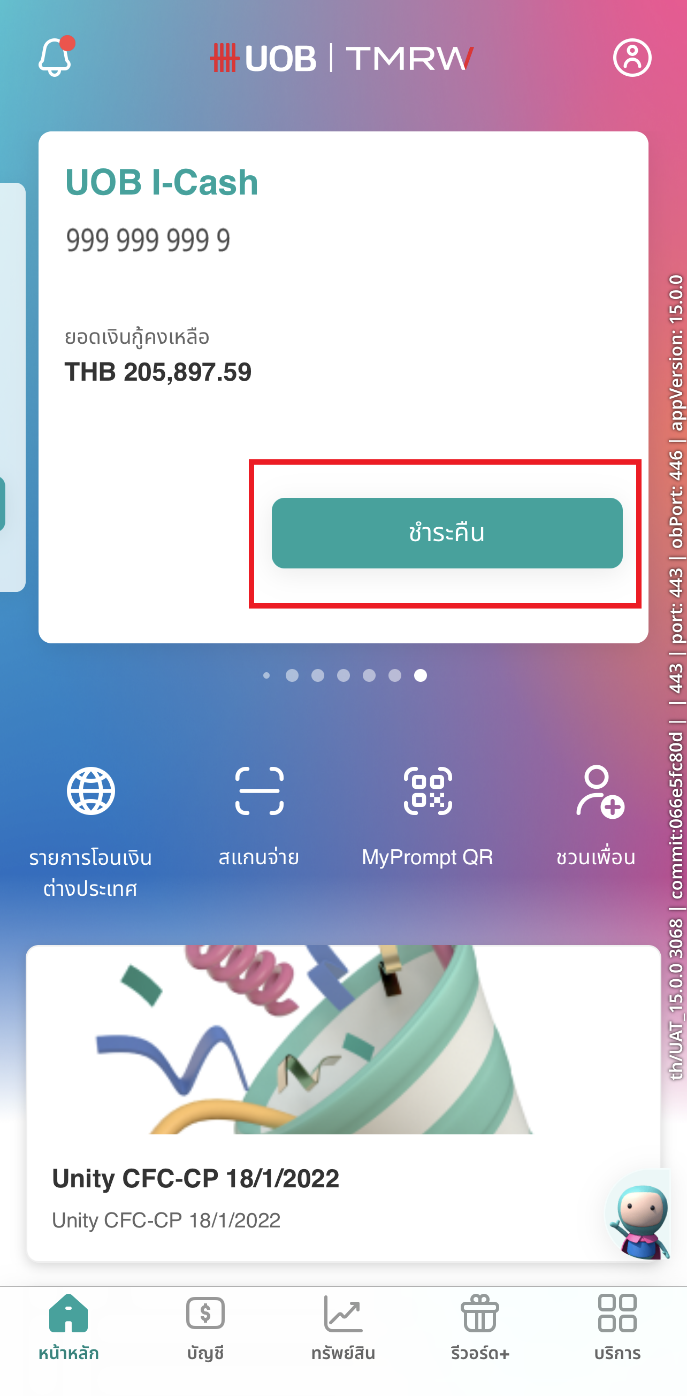
1. แตะที่ปุ่ม ‘ชำระคืน’ ที่หน้าบัญชี UOB i-Cash
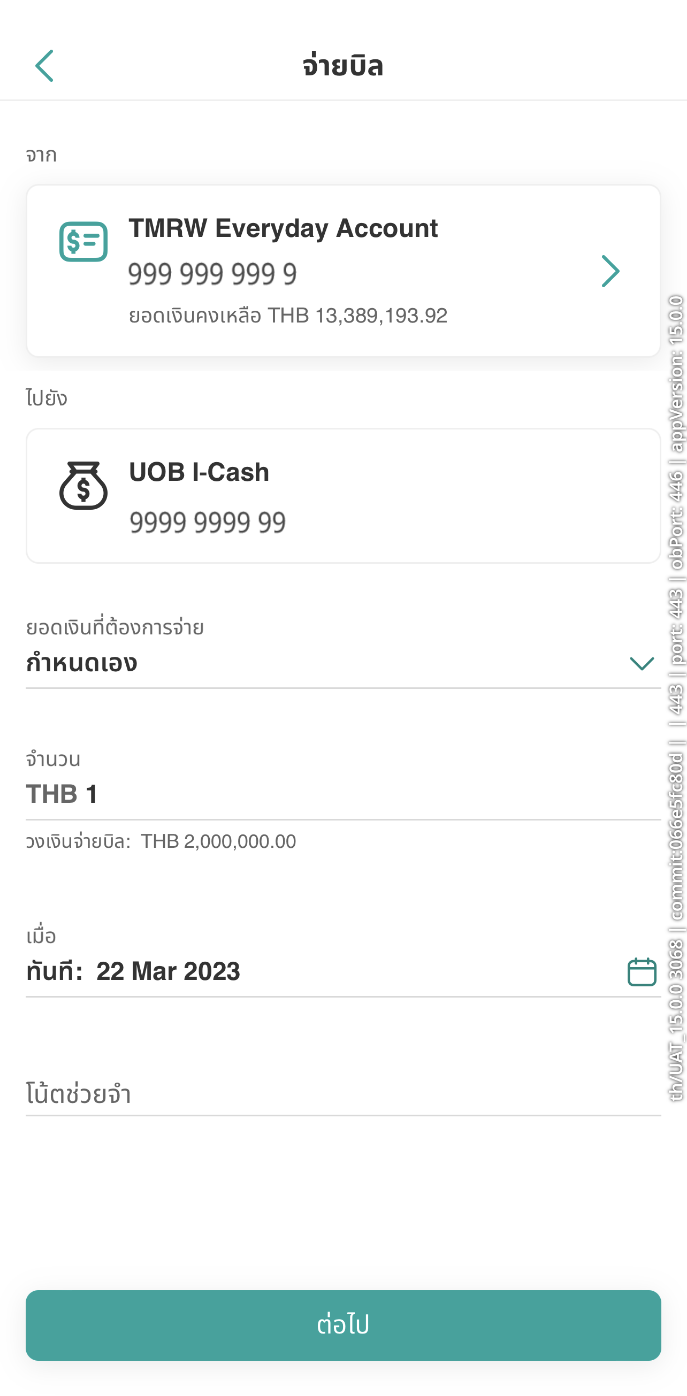
2. เลือกบัญชีเงินฝากเพื่อจ่ายยอดสินเชื่อ และเลือกยอดเงินที่ต้องการจ่าย หรือกำหนดเอง
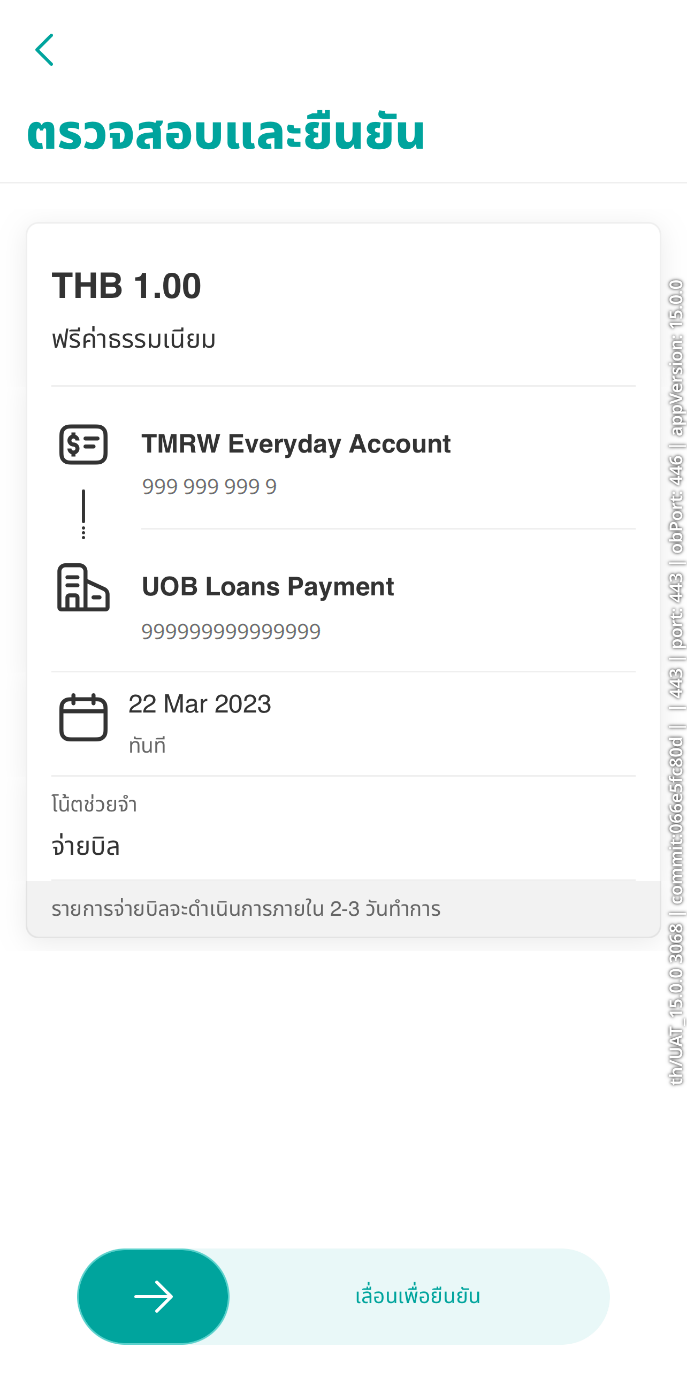
3. ตรวจสอบรายละเอียด และเลื่อนลูกศรเพื่อยืนยัน
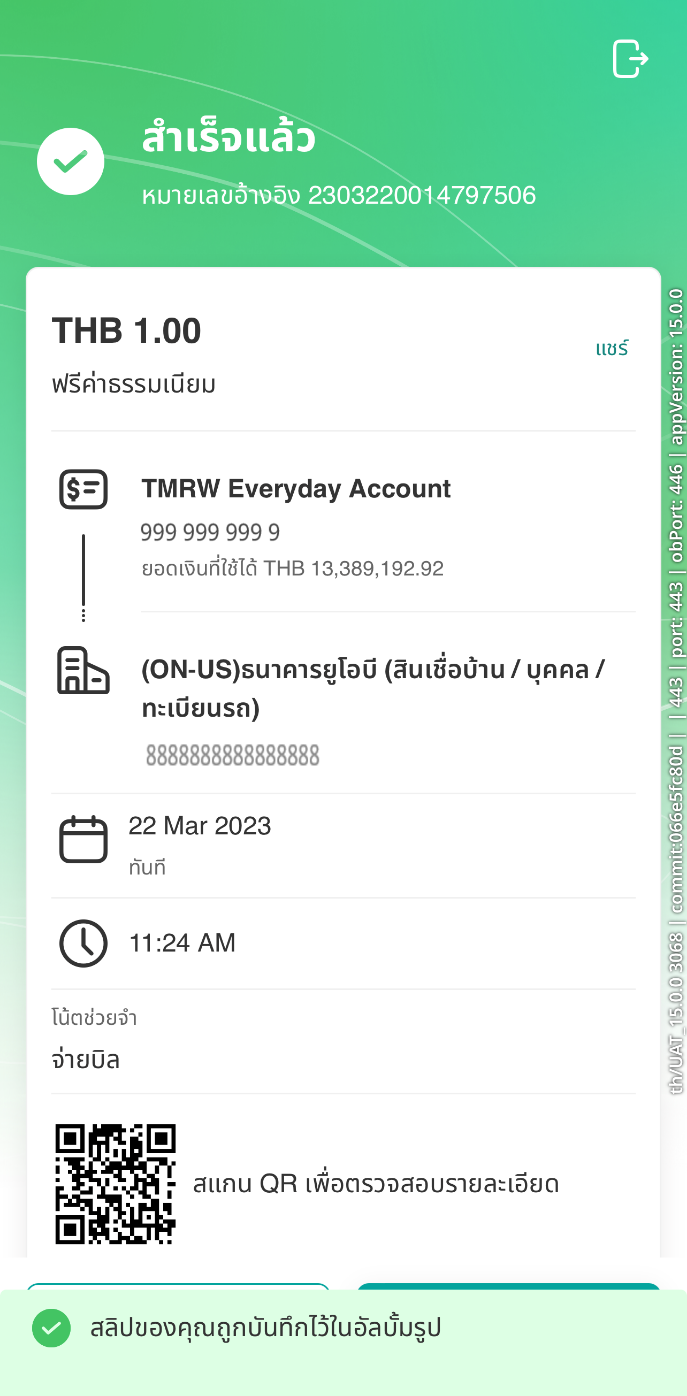
4. ทำรายการสำเร็จ โดยสลิปจะถูกบันทึกไว้ในอัลบั้มรูปของคุณ
2. วิธีชำระเงินสินเชื่อบ้าน UOB Home Loan
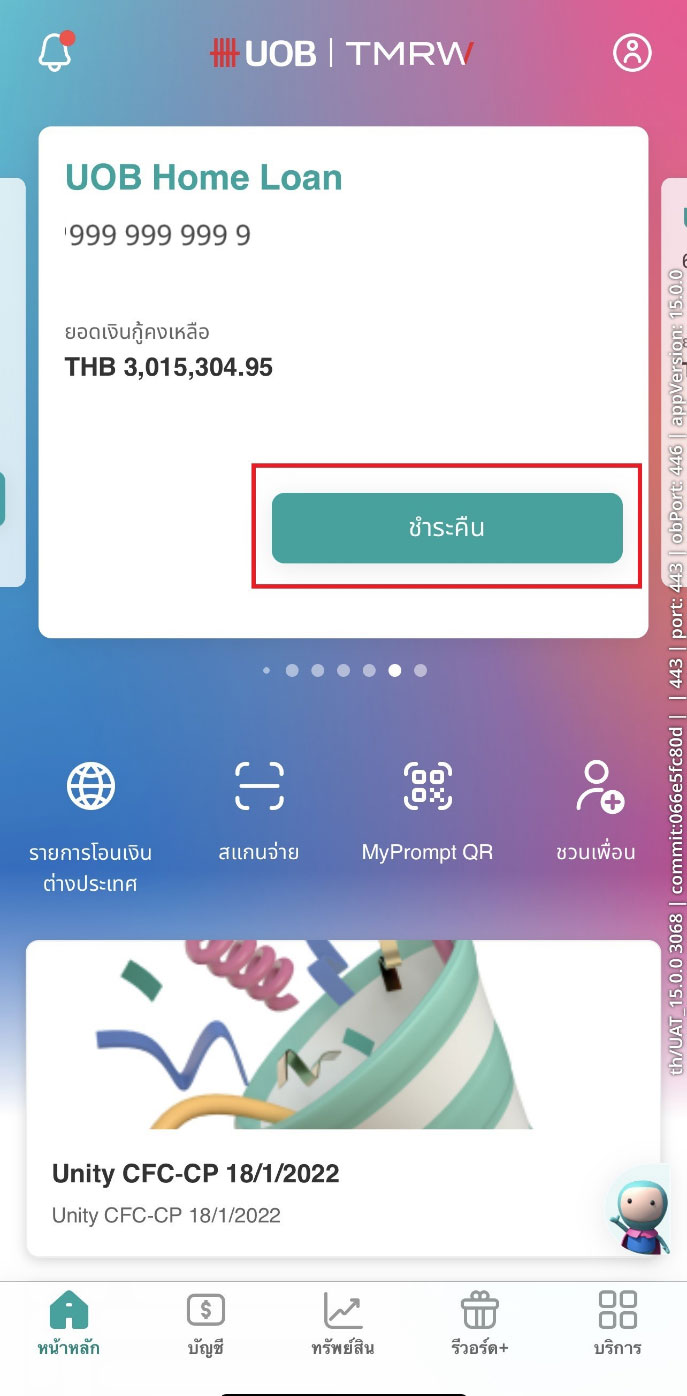
1. แตะที่ปุ่ม ‘ชำระคืน’ ที่หน้าบัญชี UOB Home Loan
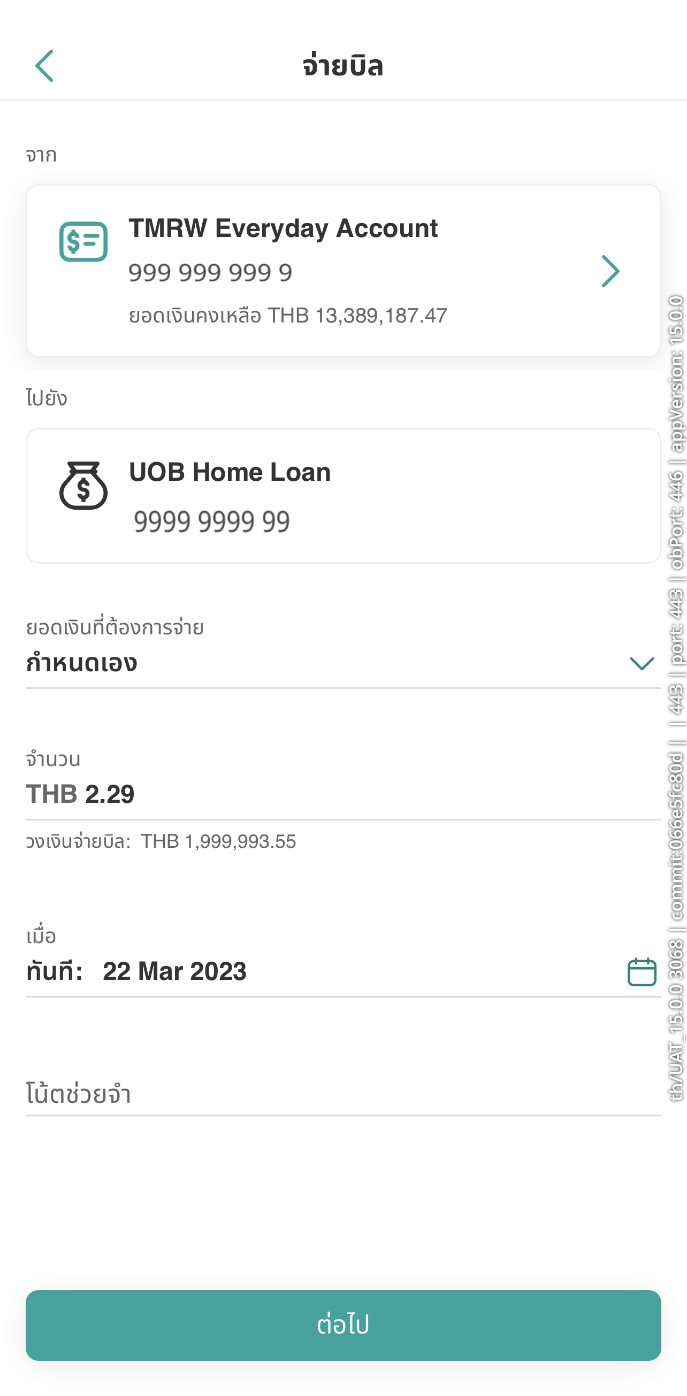
2. เลือกบัญชีเงินฝากเพื่อจ่ายยอดสินเชื่อ และเลือกยอดเงินที่ต้องการจ่าย หรือกำหนดเอง
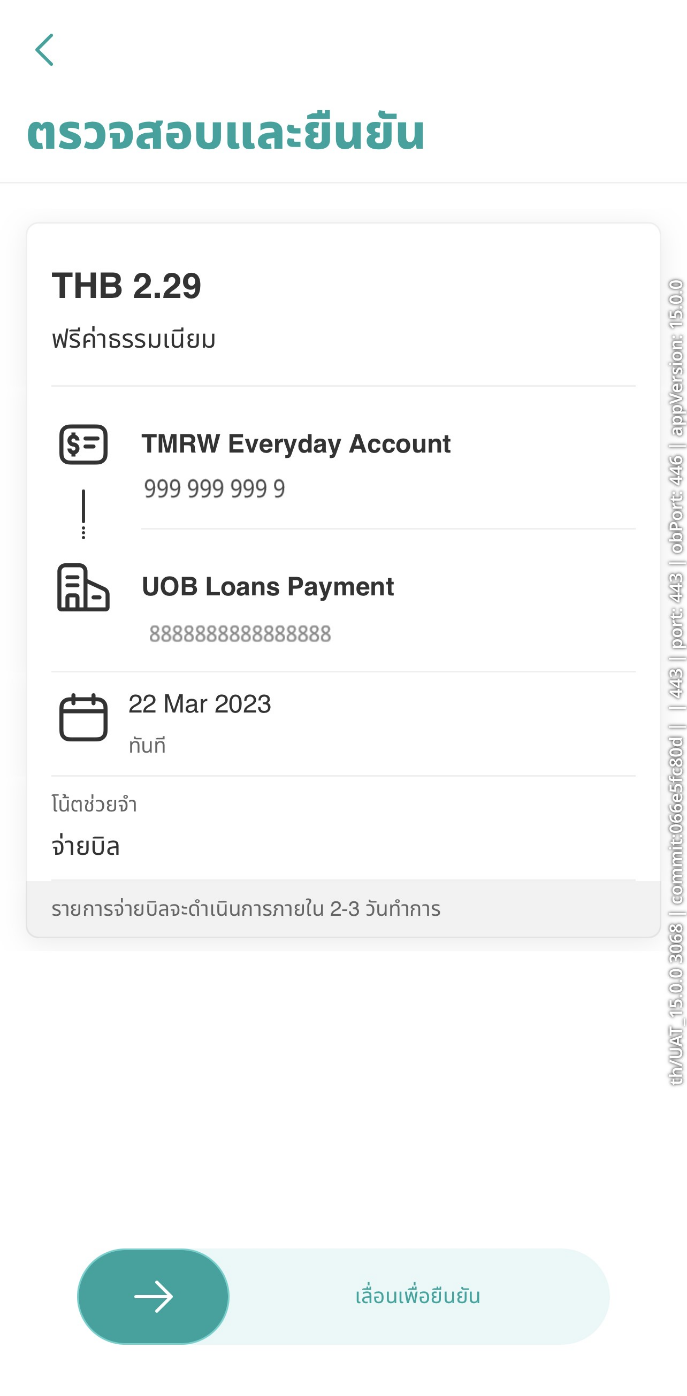
3. ตรวจสอบรายละเอียด และเลื่อนลูกศรเพื่อยืนยัน
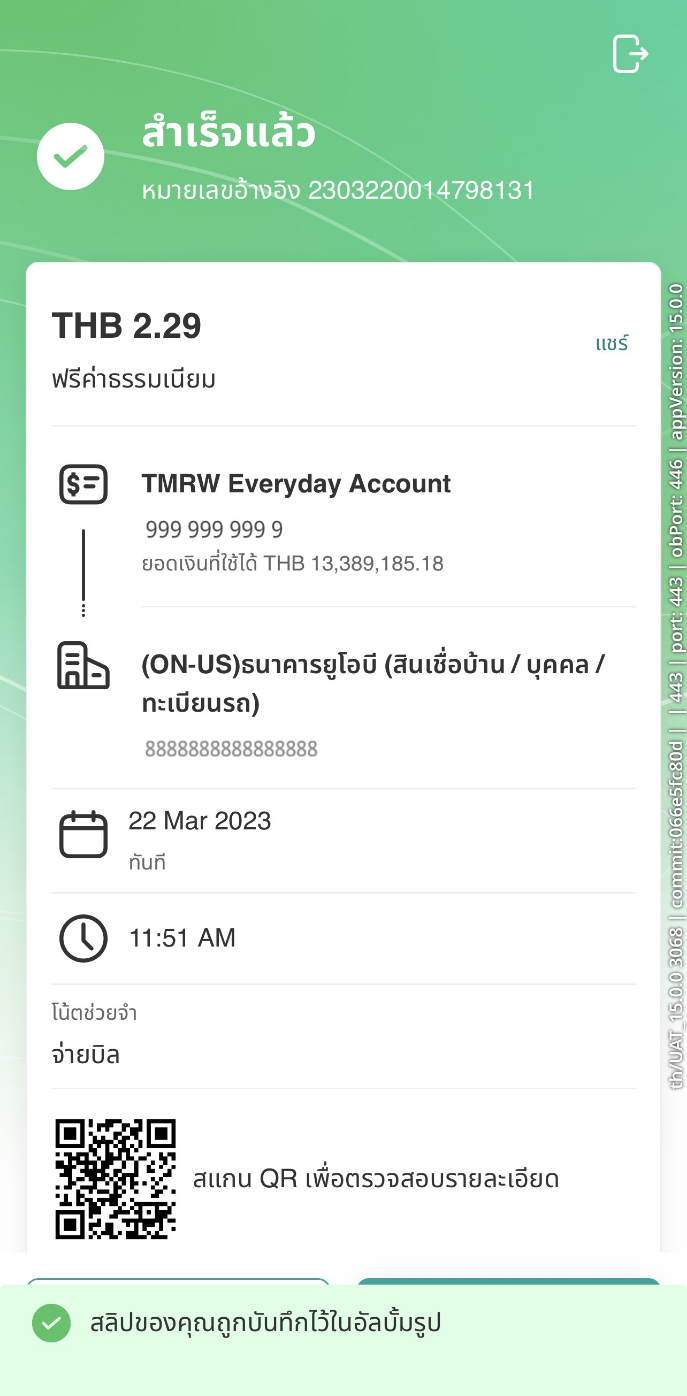
4. ทำรายการสำเร็จ โดยสลิปจะถูกบันทึกไว้ในอัลบั้มรูปของคุณ
3. วิธีชำระเงินสินเชื่อรถยนต์ UOB Car2Cash
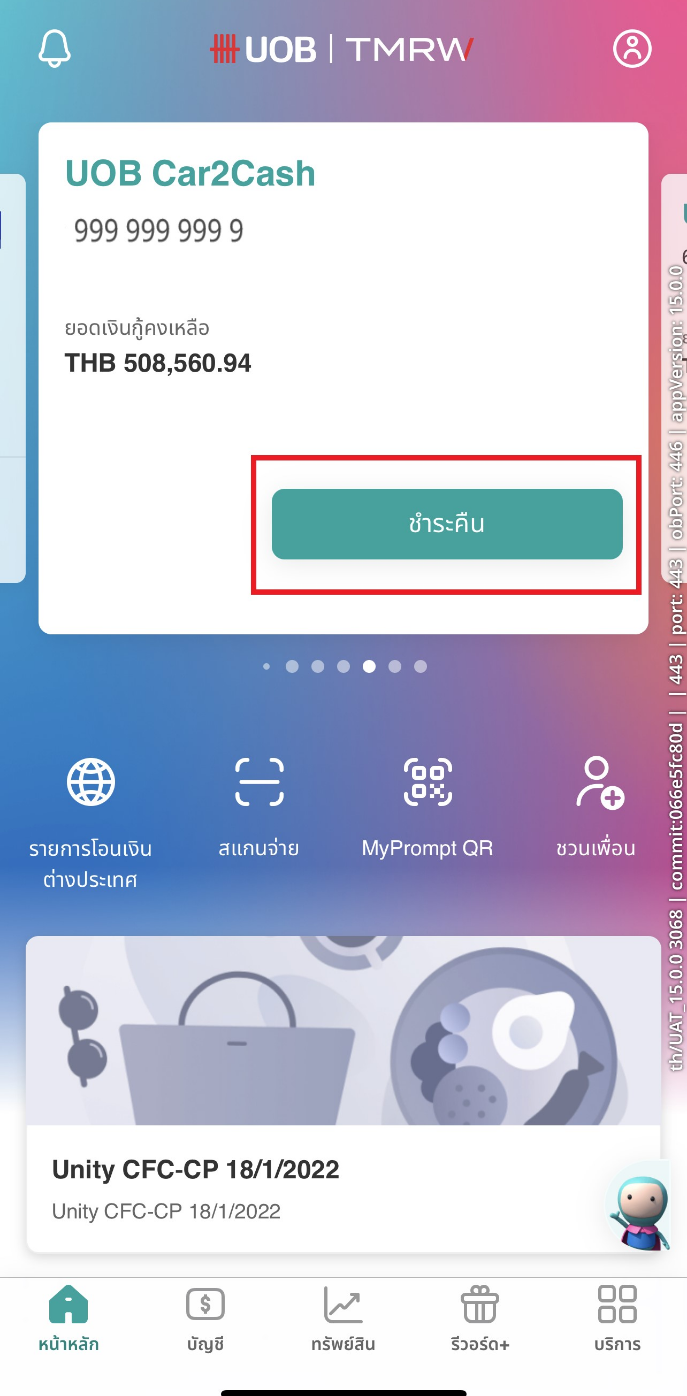
1. แตะที่ปุ่ม ‘ชำระคืน’ ที่หน้าบัญชี UOB Car2Cash
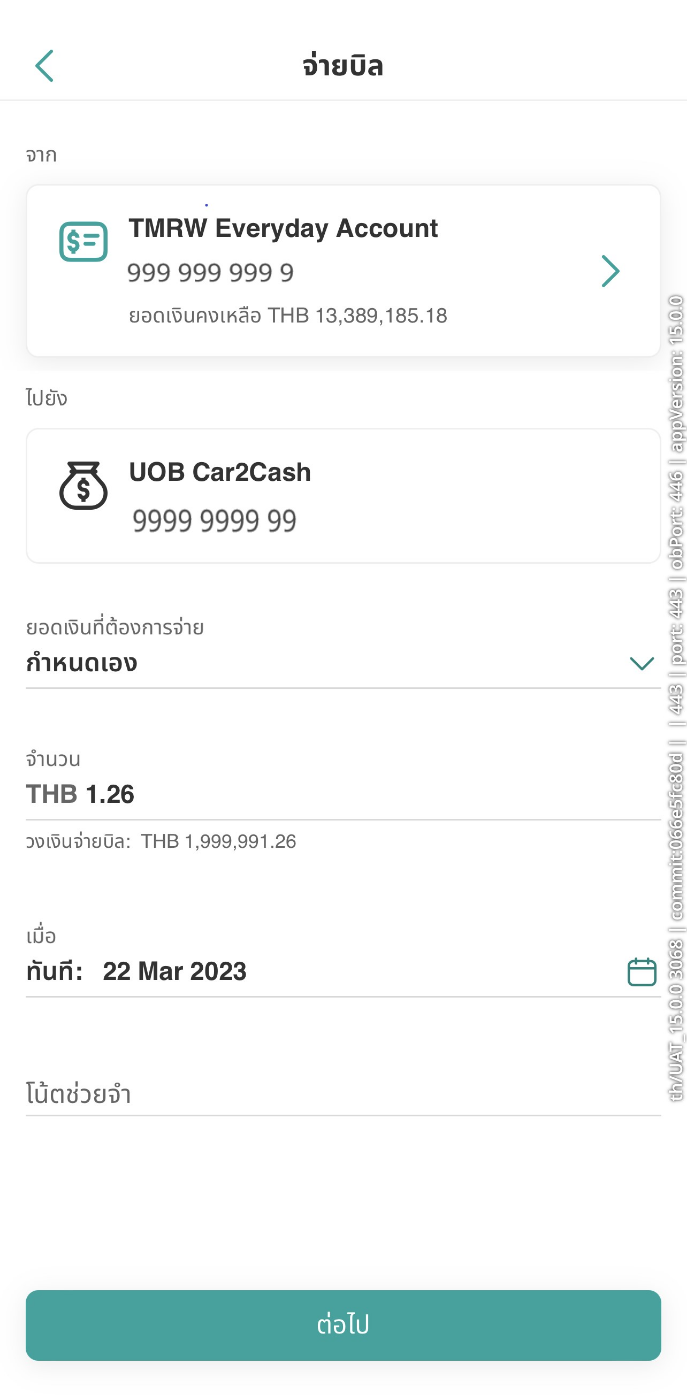
2. เลือกบัญชีเงินฝากเพื่อจ่ายยอดสินเชื่อ และเลือกยอดเงินที่ต้องการจ่าย หรือกำหนดเอง
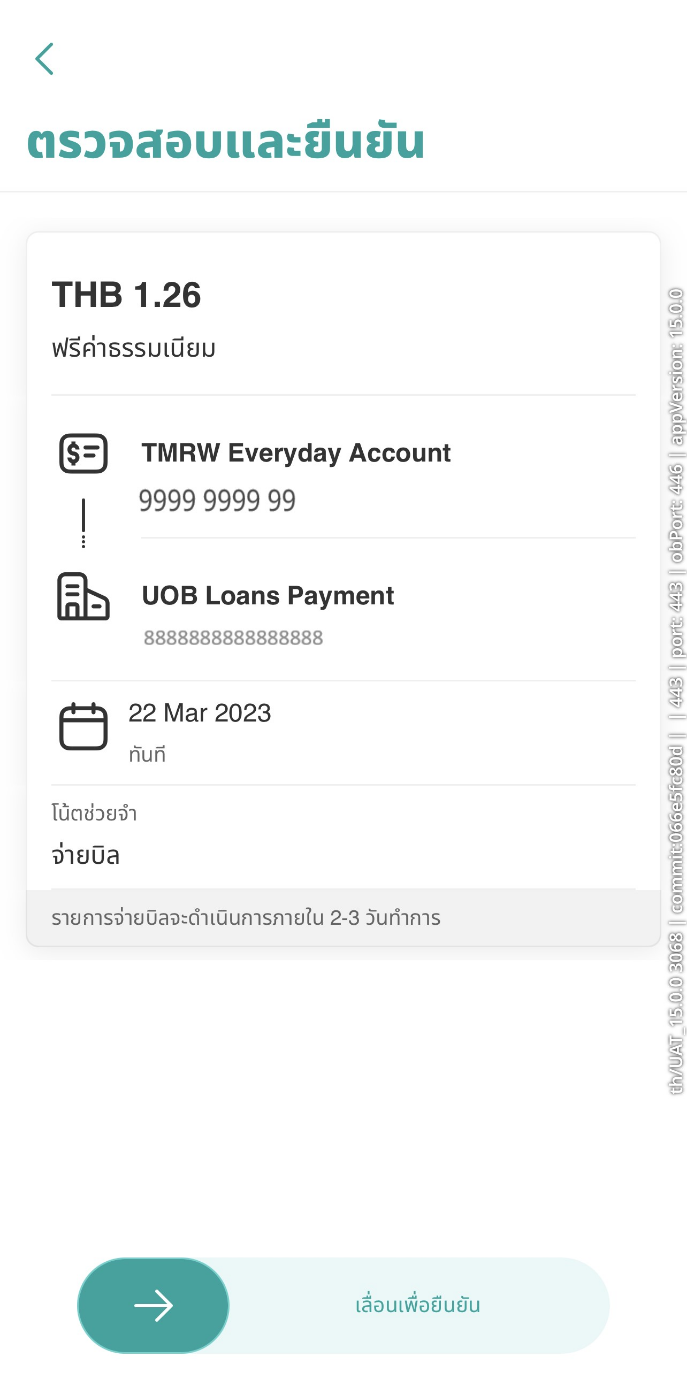
3. ตรวจสอบรายละเอียด และเลื่อนลูกศรเพื่อยืนยัน
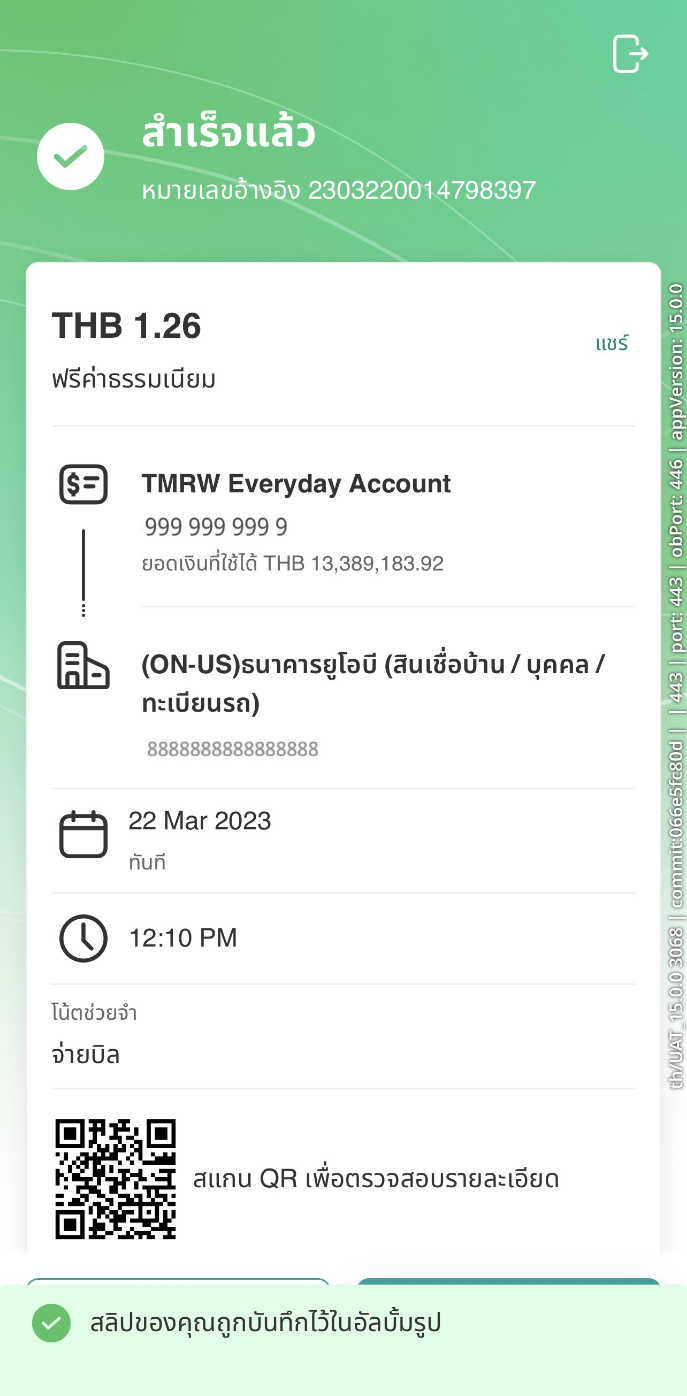
4. ทำรายการสำเร็จ โดยสลิปจะถูกบันทึกไว้ในอัลบั้มรูปของคุณ
การตรวจสอบรายการเดินบัญชีเงินฝาก (eStatement)
1. วิธีดูรายการเดินบัญชีเงินฝาก (eStatement) สำหรับบัญชีที่ไม่มีสมุด
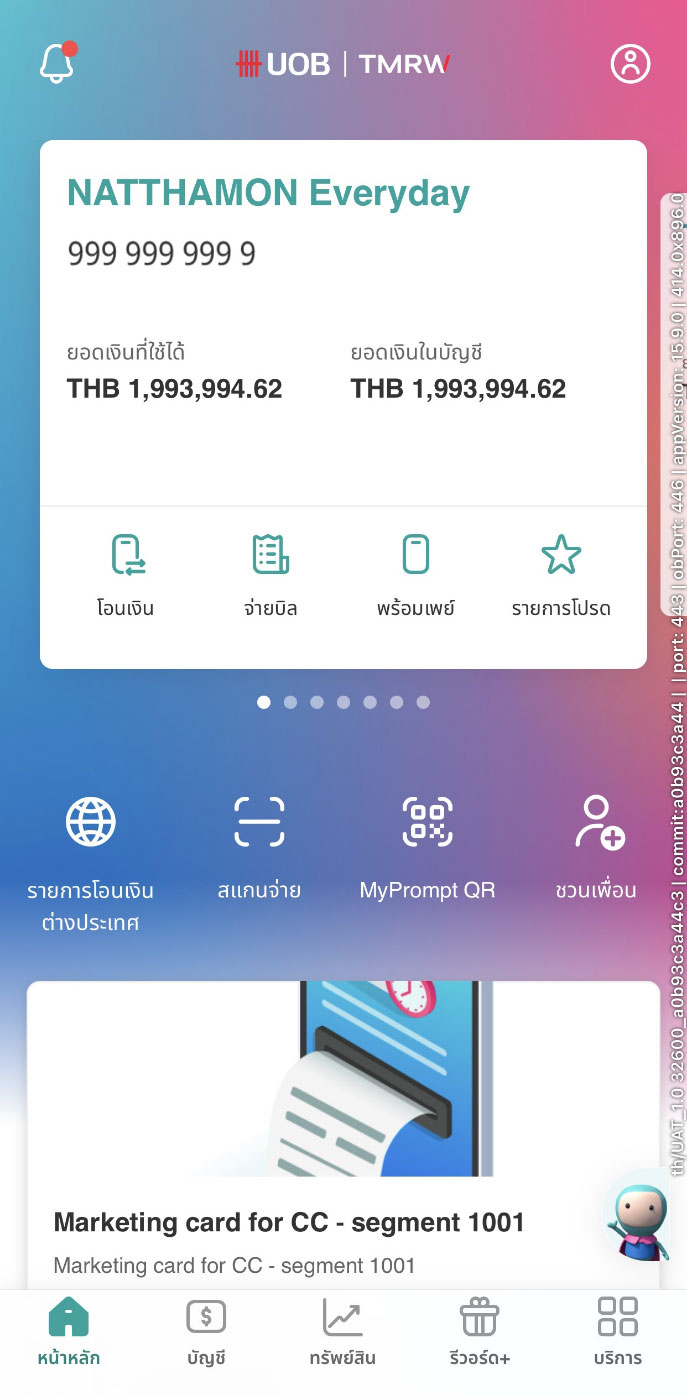
1. เลือกบัญชีเงินฝากที่ต้องการดู eStatement
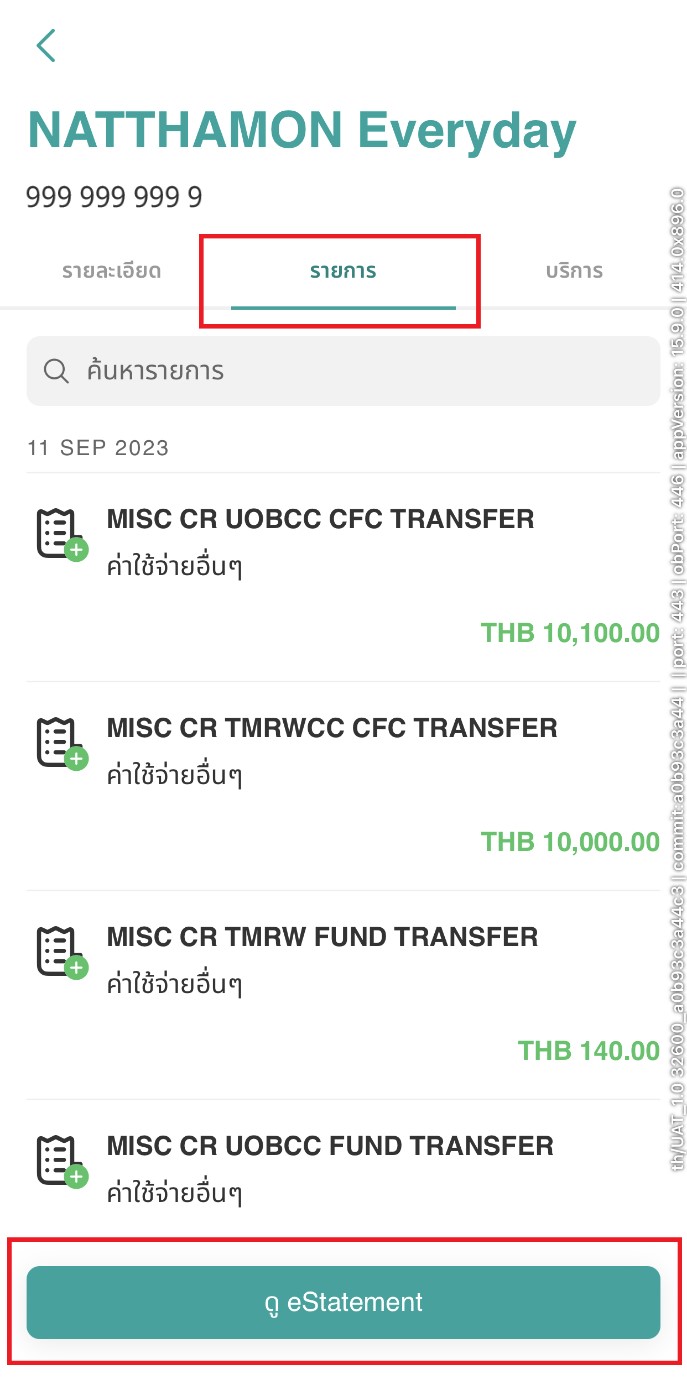
2. เลือกแท็บ ‘รายการ’ และแตะที่ปุ่ม ‘ดู eStatement’ ด้านล่าง
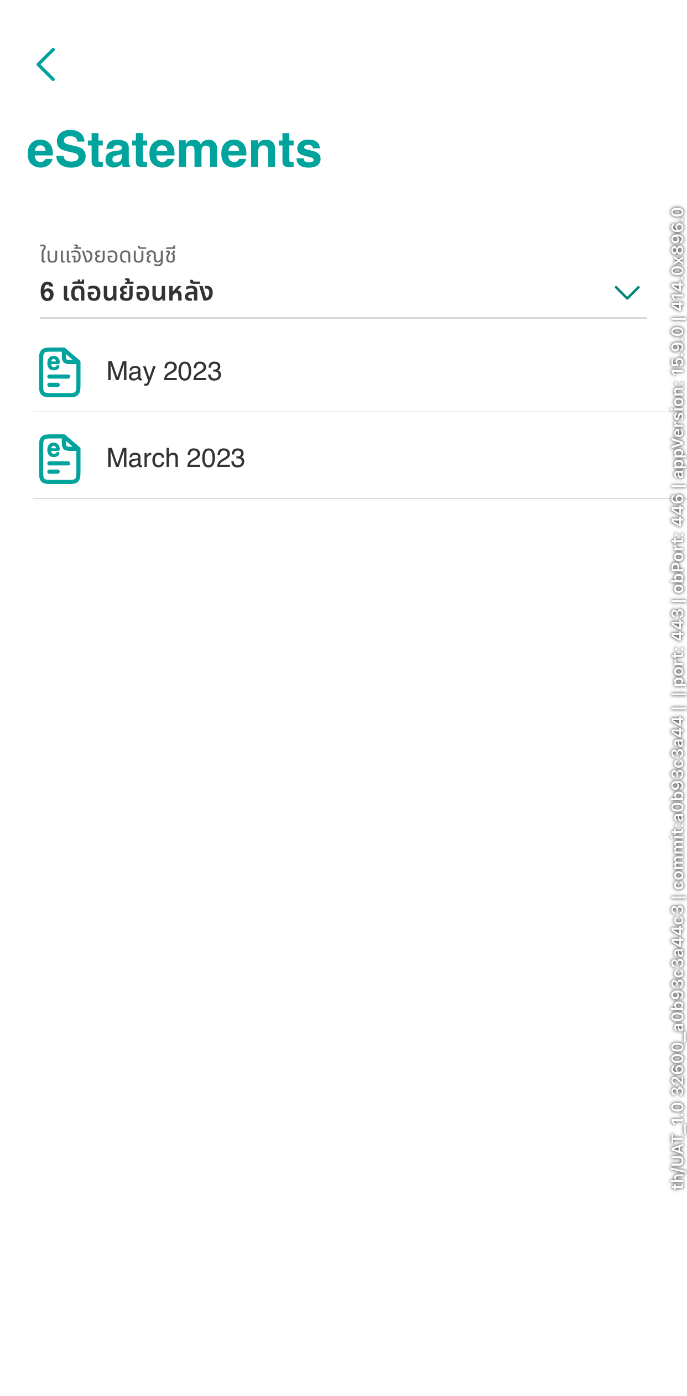
3. เลือกเดือนที่ต้องการดูรายการเดินบัญชี (สามารถดูย้อนหลังได้สูงสุด 5 ปี)
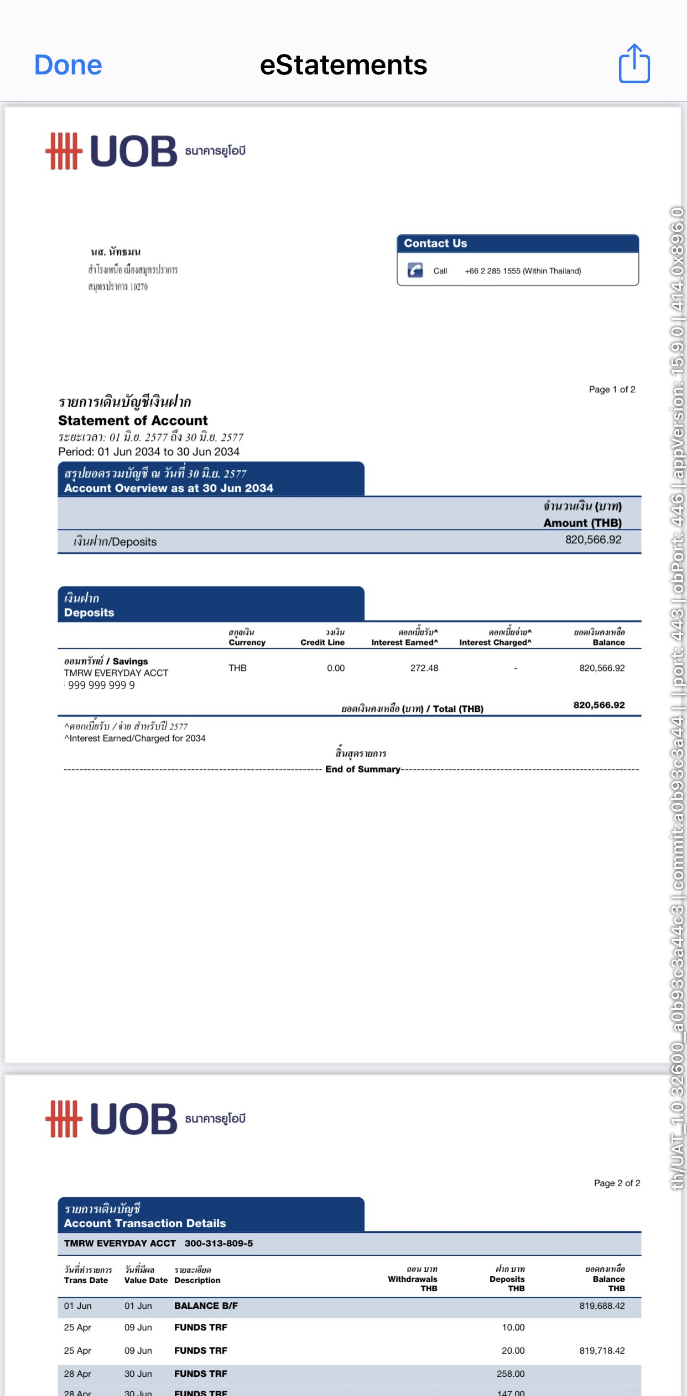
4. รายการเดินบัญชีจะเป็นไฟล์ pdf ซึ่งสามารถดาวน์โหลดได้
บริการเกี่ยวกับบัตร
การเปิดใช้งานบัตรครั้งแรก (Card Activation) ผ่านแอป
1. วิธีเปิดใช้งานบัตรเดบิต
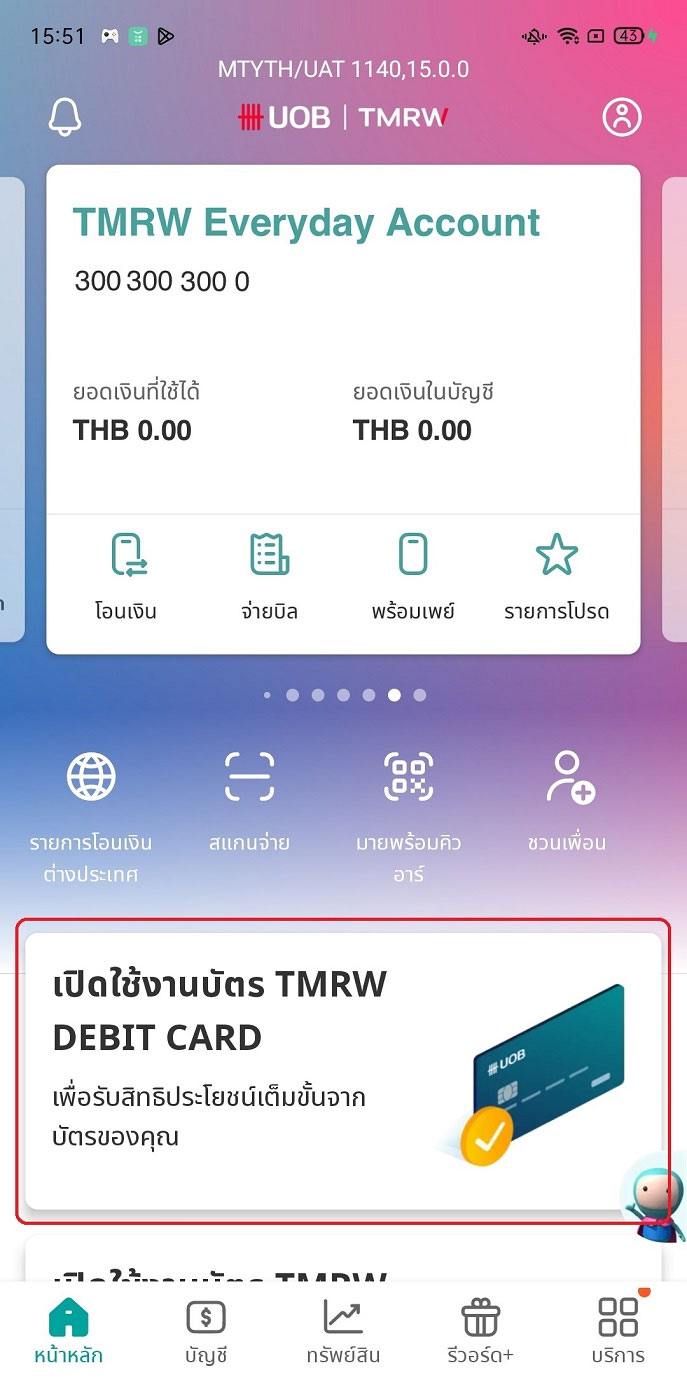
1. กดเปิดใช้งานบัตรเดบิตได้ที่หน้าหลัก
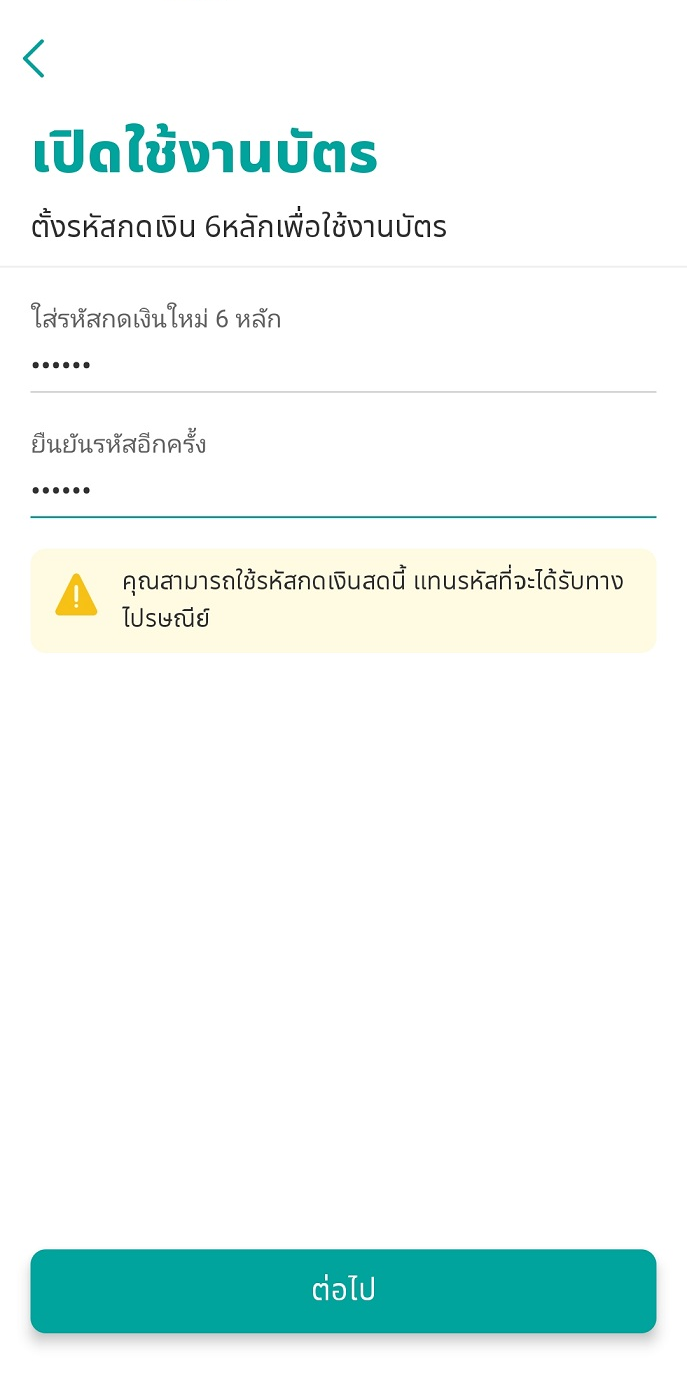
2. ตั้งรหัสกด ATM 6 หลัก (คุณสามารถใช้รหัสกดเงินที่ตั้งเองนี้ แทนรหัสที่ได้รับทางไปรษณีย์)
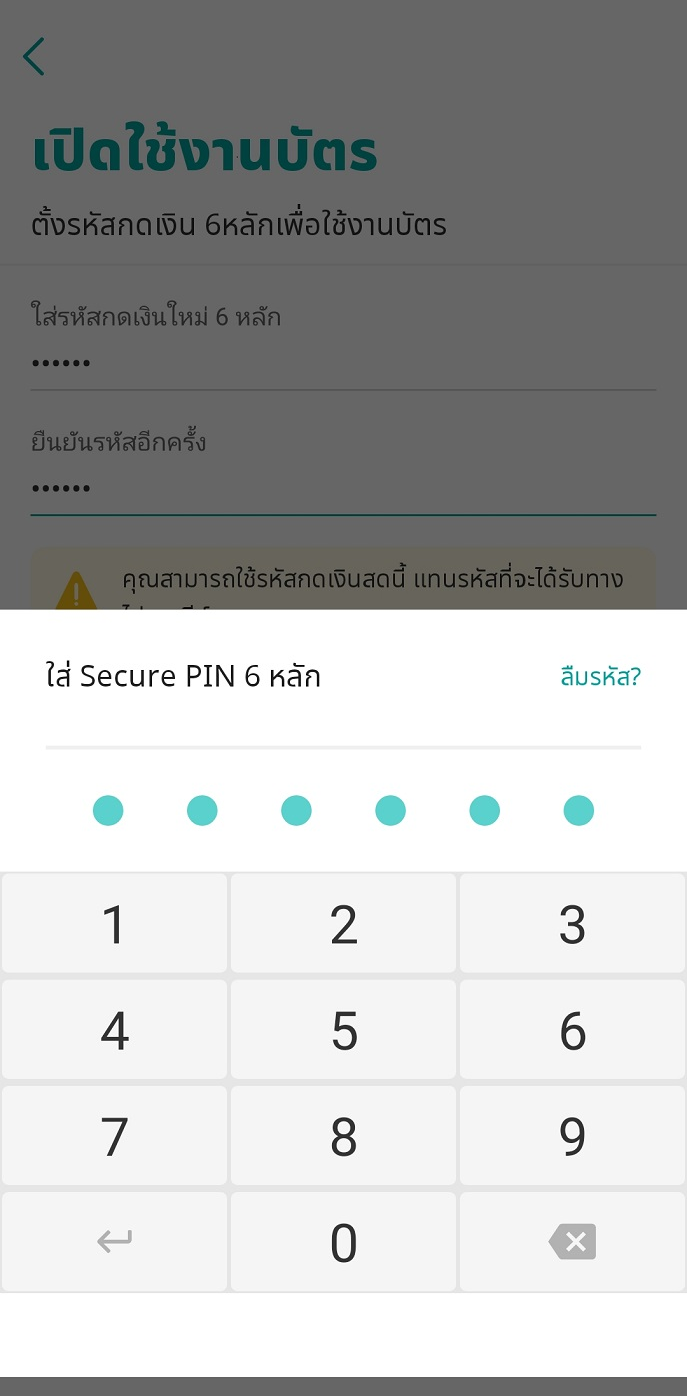
3. ยืนยันด้วยรหัส Secure PIN 6 หลัก
2. วิธีเปิดใช้งานบัตรเครดิต
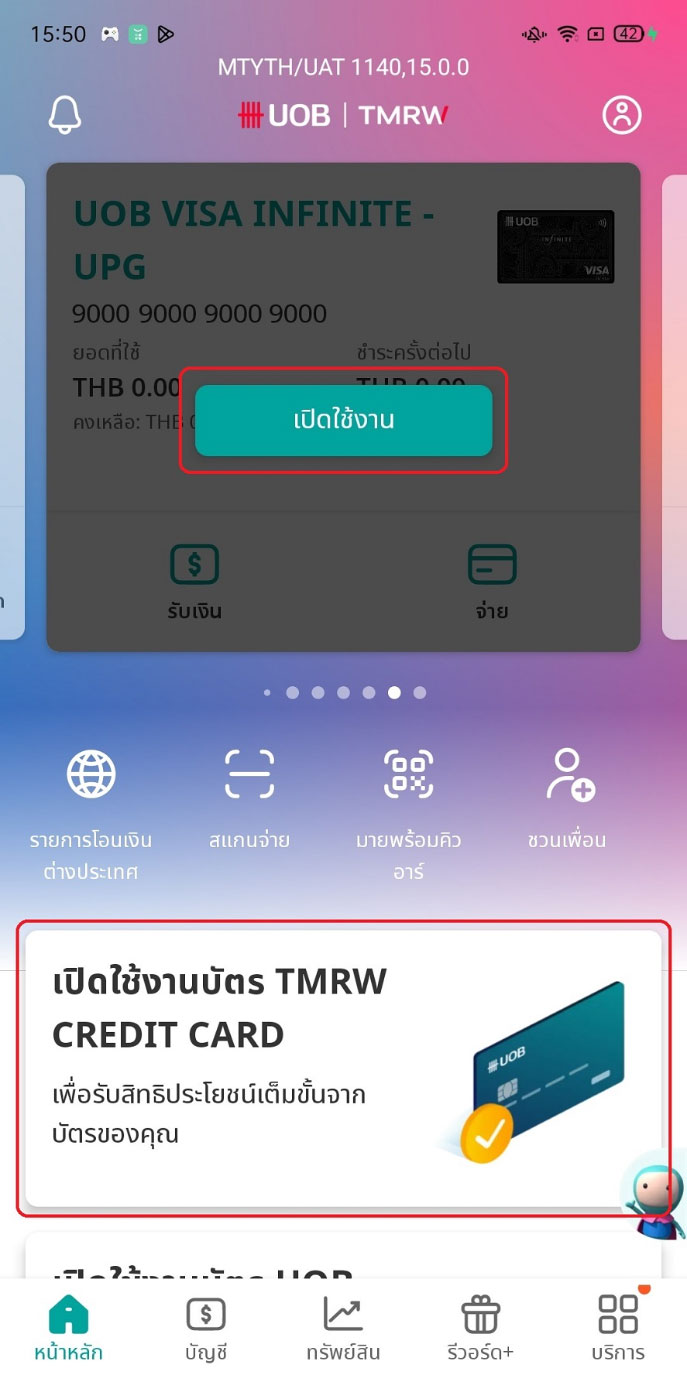
1. กดเปิดใช้งานบัตรเครดิตได้ที่หน้าหลัก
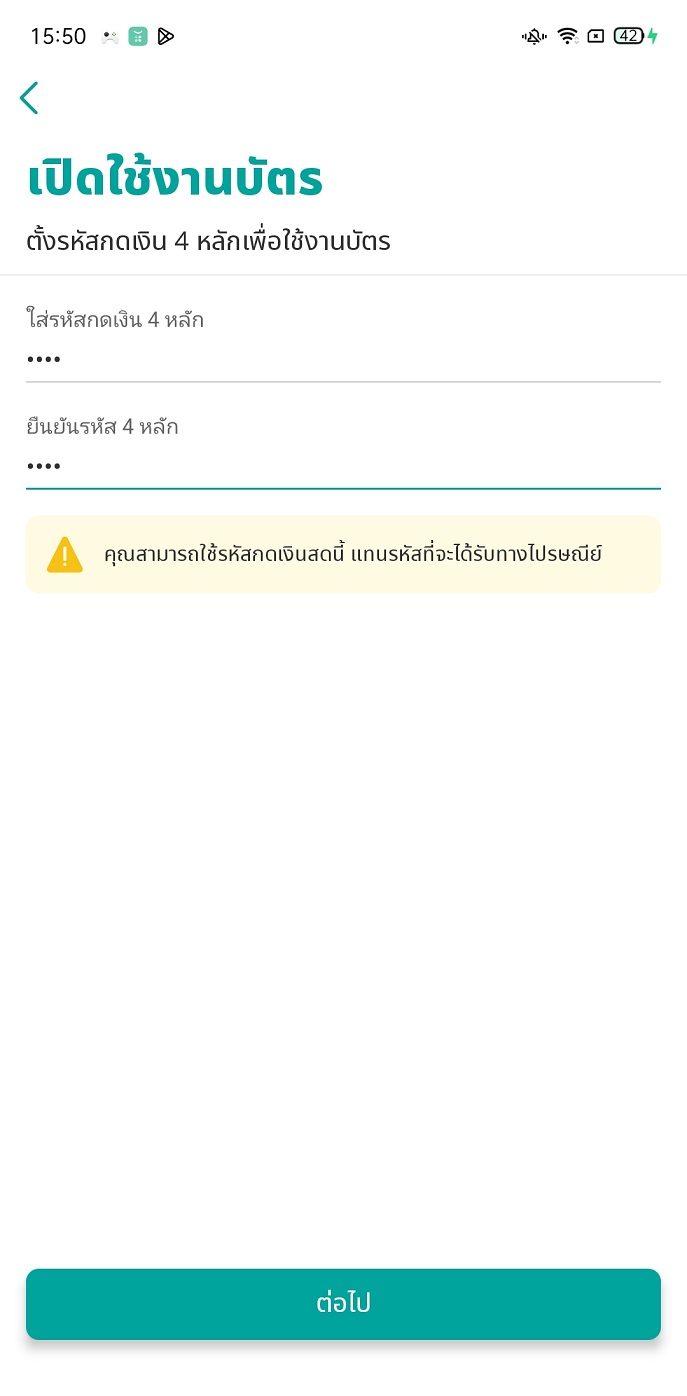
2. ตั้งรหัสกด ATM 4 หลัก (คุณสามารถใช้รหัสกดเงินที่ตั้งเองนี้ แทนรหัสที่ได้รับทางไปรษณีย์)
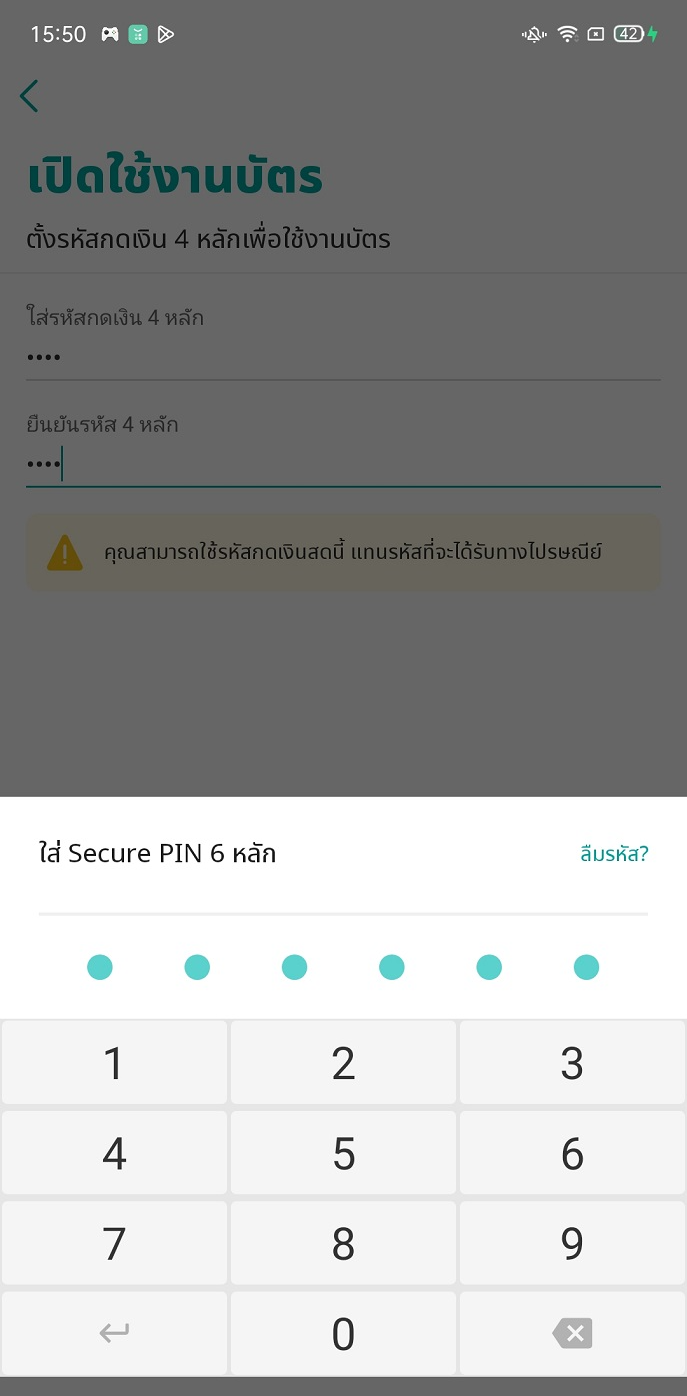
3. ยืนยันด้วยรหัส Secure PIN 6 หลัก
3. วิธีเปิดใช้งานบัตรกดเงินสด ยูโอบี แคชพลัส
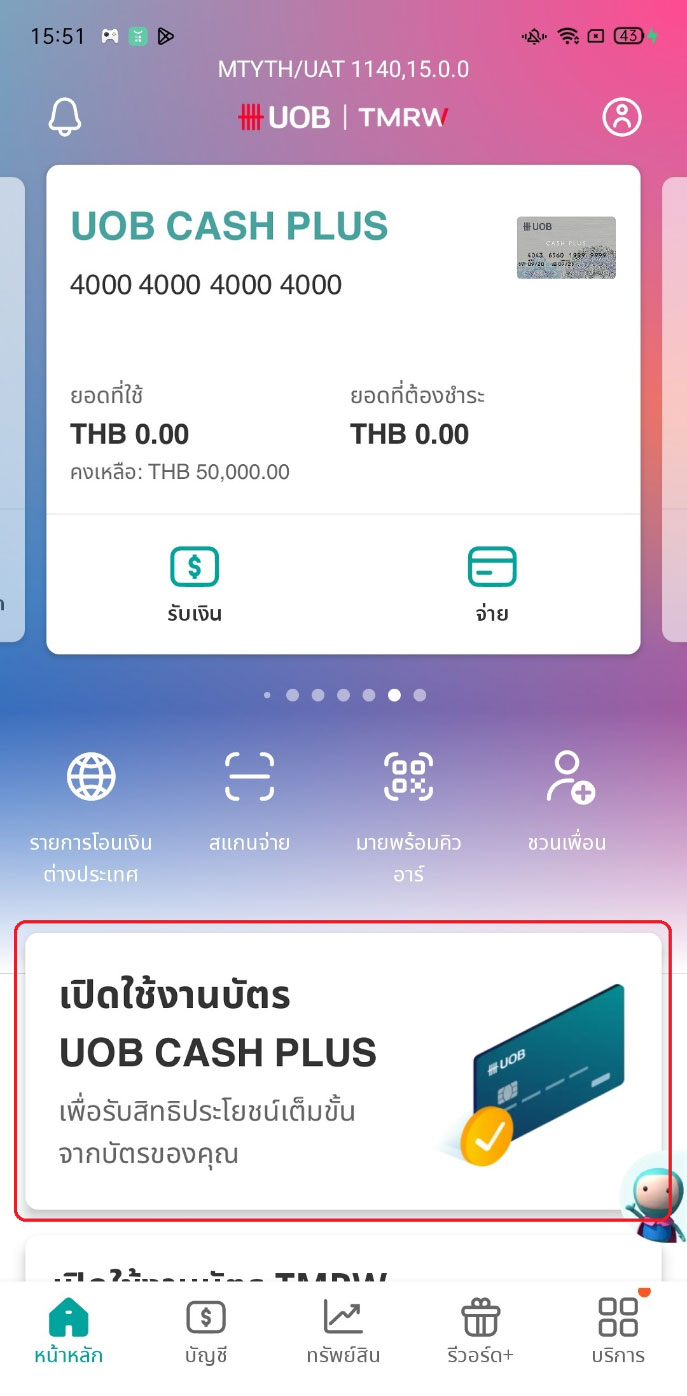
1. กดเปิดใช้งานบัตร UOB Cash Plus ได้ที่หน้าหลัก
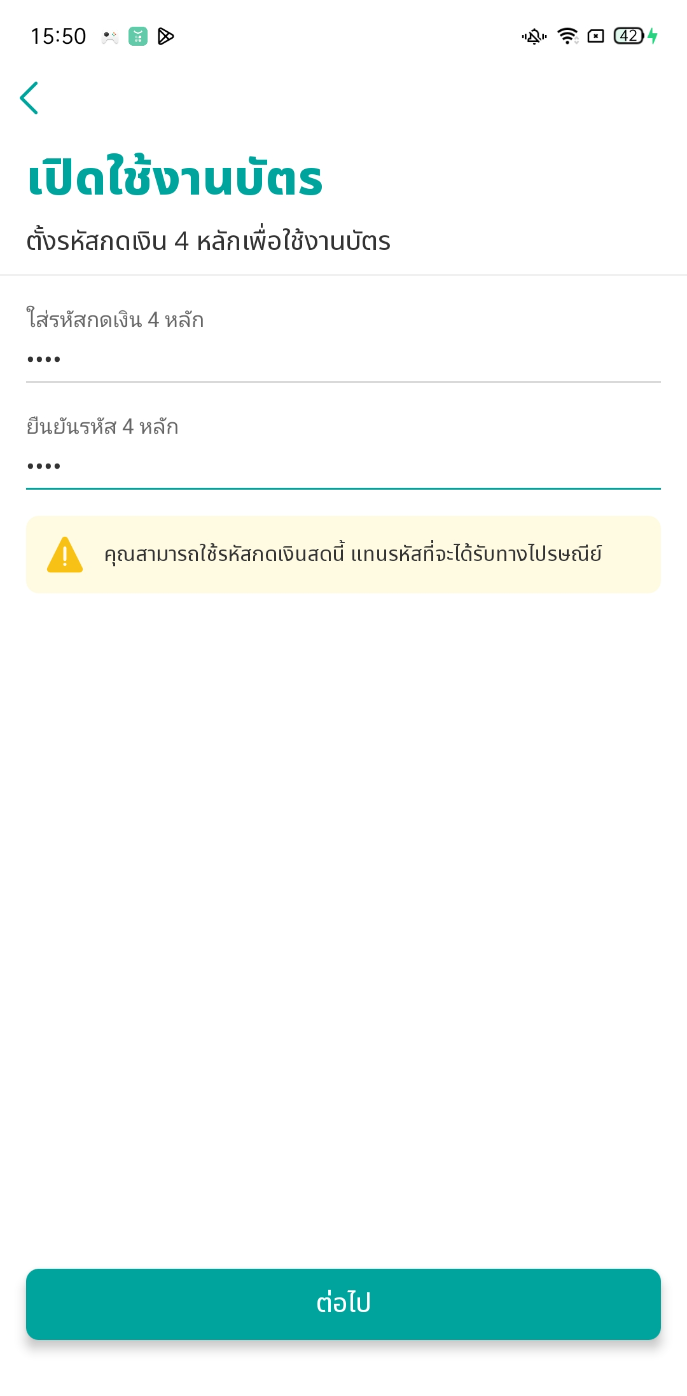
2. ตั้งรหัสกด ATM 4 หลัก (คุณสามารถใช้รหัสกดเงินที่ตั้งเองนี้ แทนรหัสที่ได้รับทางไปรษณีย์)
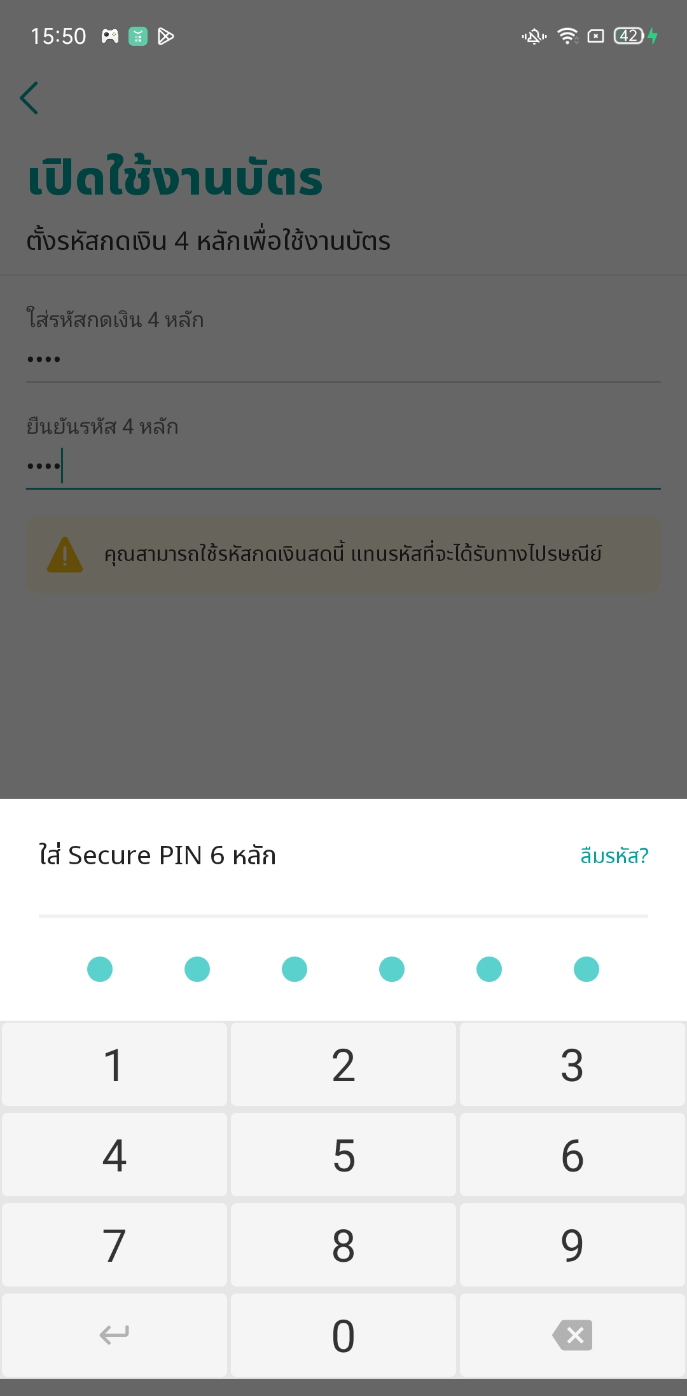
3. ยืนยันด้วยรหัส Secure PIN 6 หลัก
การตั้งรหัสกดเอทีเอ็ม กรณีลืมหรือต้องการเปลี่ยนรหัส
1. วิธีตั้งรหัสกดเงิน สำหรับบัตรเดบิต

1. เลือกบัญชีที่ผูกกับบัตรเดบิตที่ต้องการตั้งรหัสกด ATM ใหม่
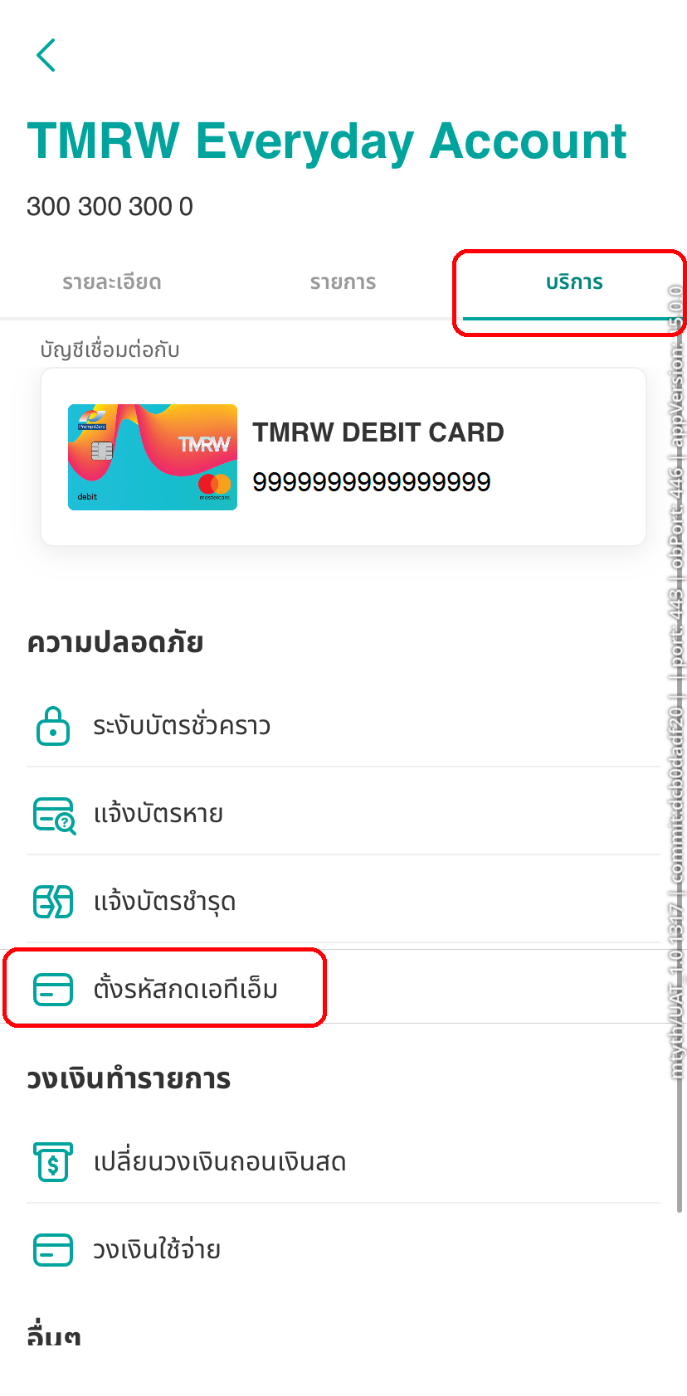
2. เลือกแท็บ ‘บริการ’ และเลือก ‘ตั้งรหัสกดเอทีเอ็ม’
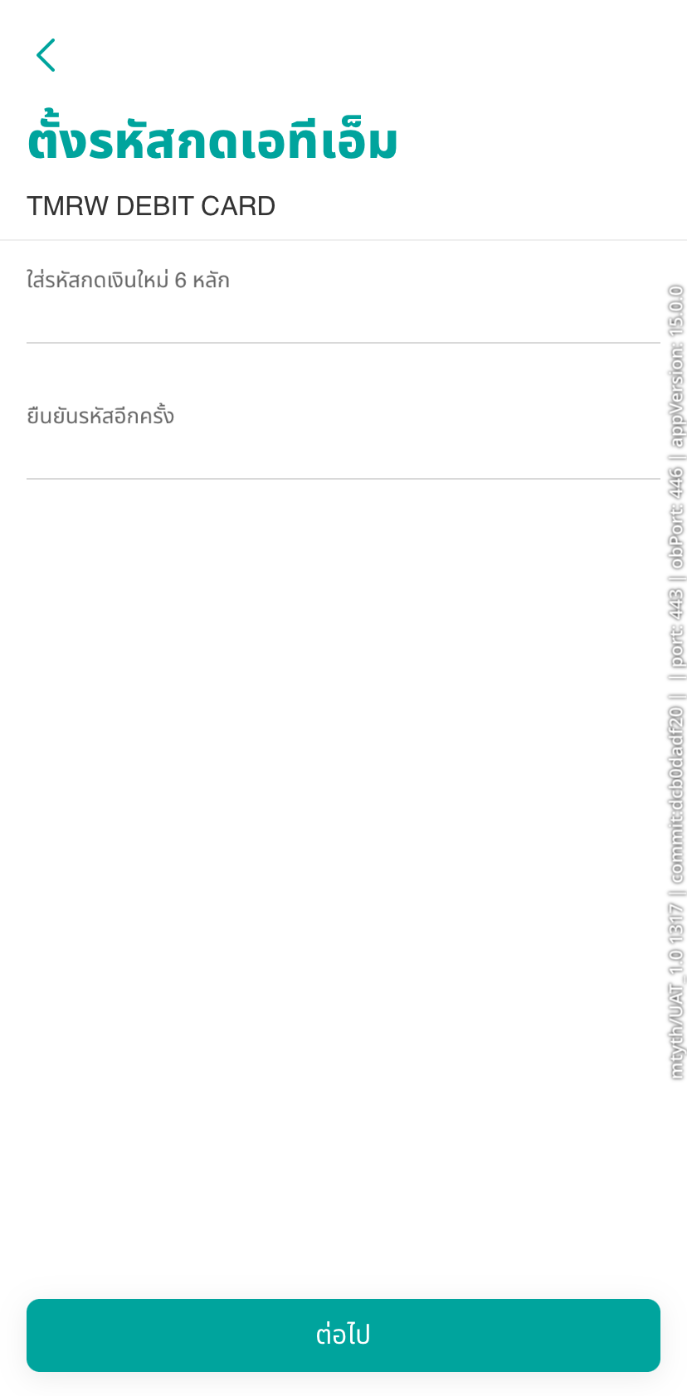
3. ตั้งรหัสกด ATM 6 หลัก

4. ยืนยันด้วยรหัส Secure PIN 6 หลัก
2. วิธีตั้งรหัสกดเงิน สำหรับบัตรเครดิต

1. เลือกบัญชีบัตรเครดิตที่ต้องการตั้งรหัสกด ATM ใหม่
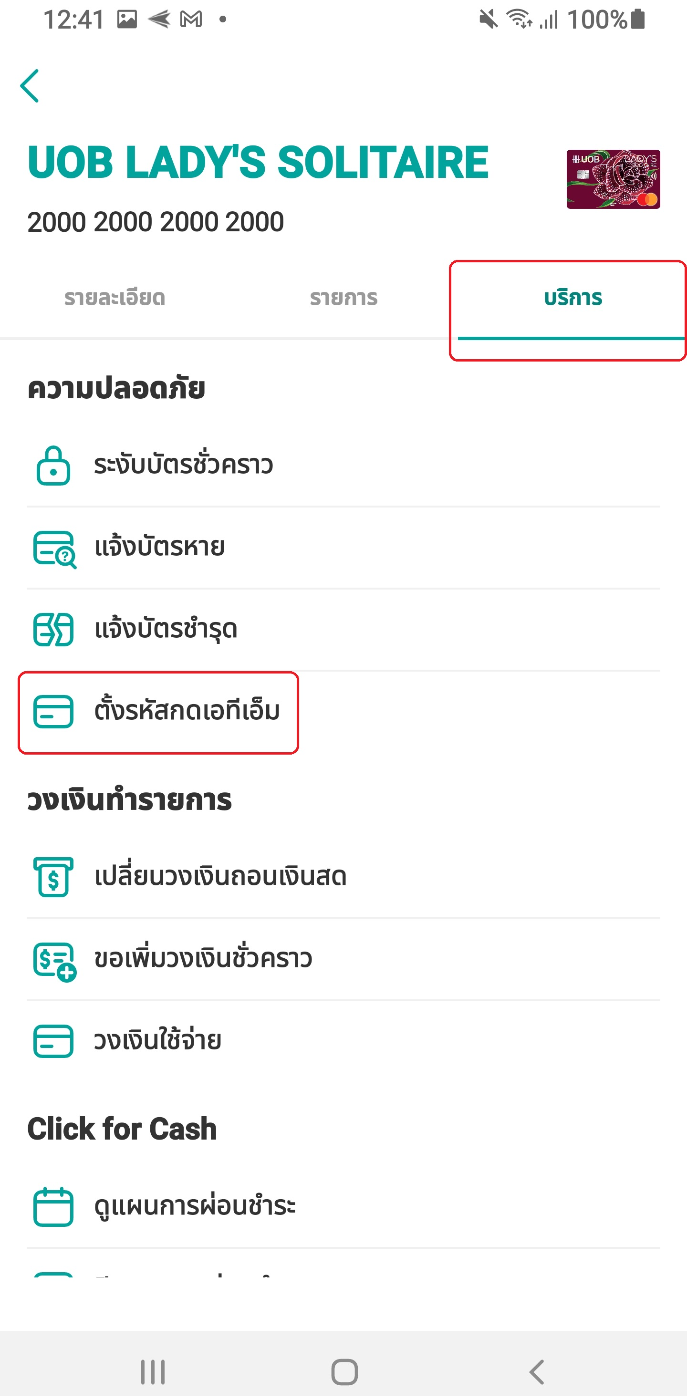
2. เลือกแท็บ ‘บริการ’ และเลือก ‘ตั้งรหัสกดเอทีเอ็ม’
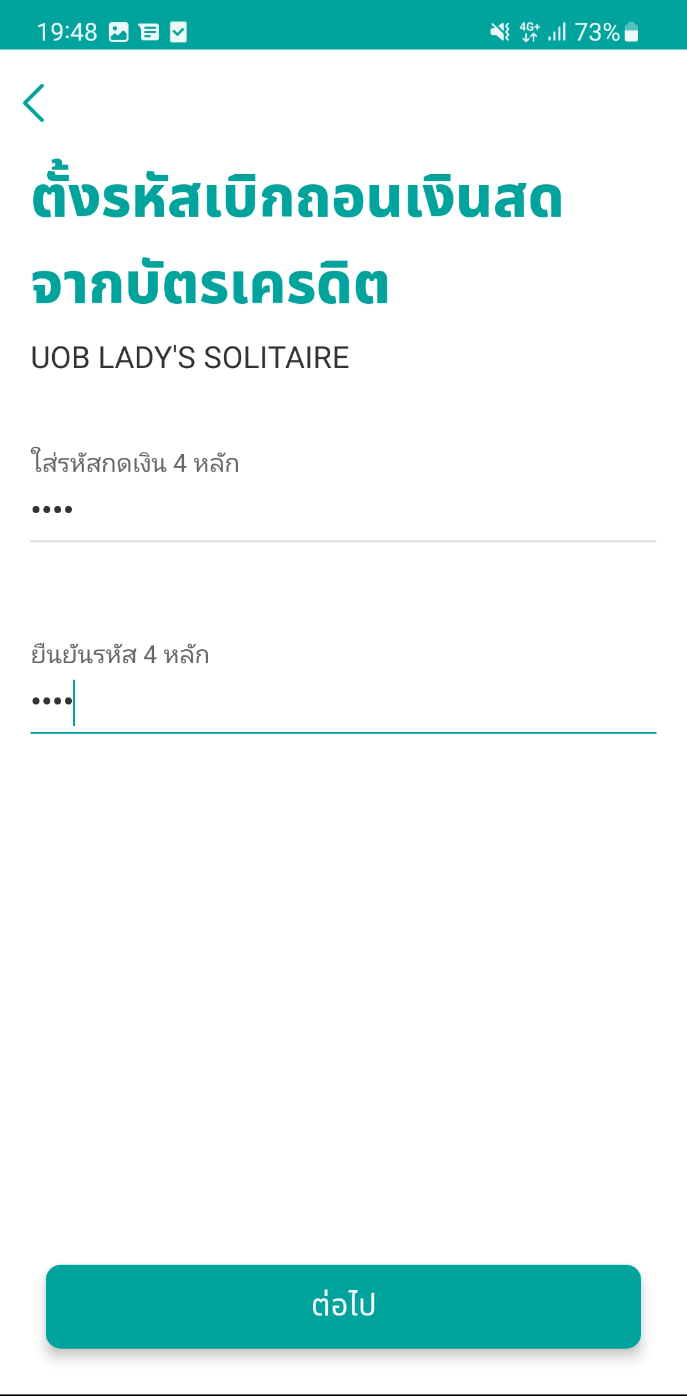
3. ตั้งรหัสกด ATM 4 หลัก
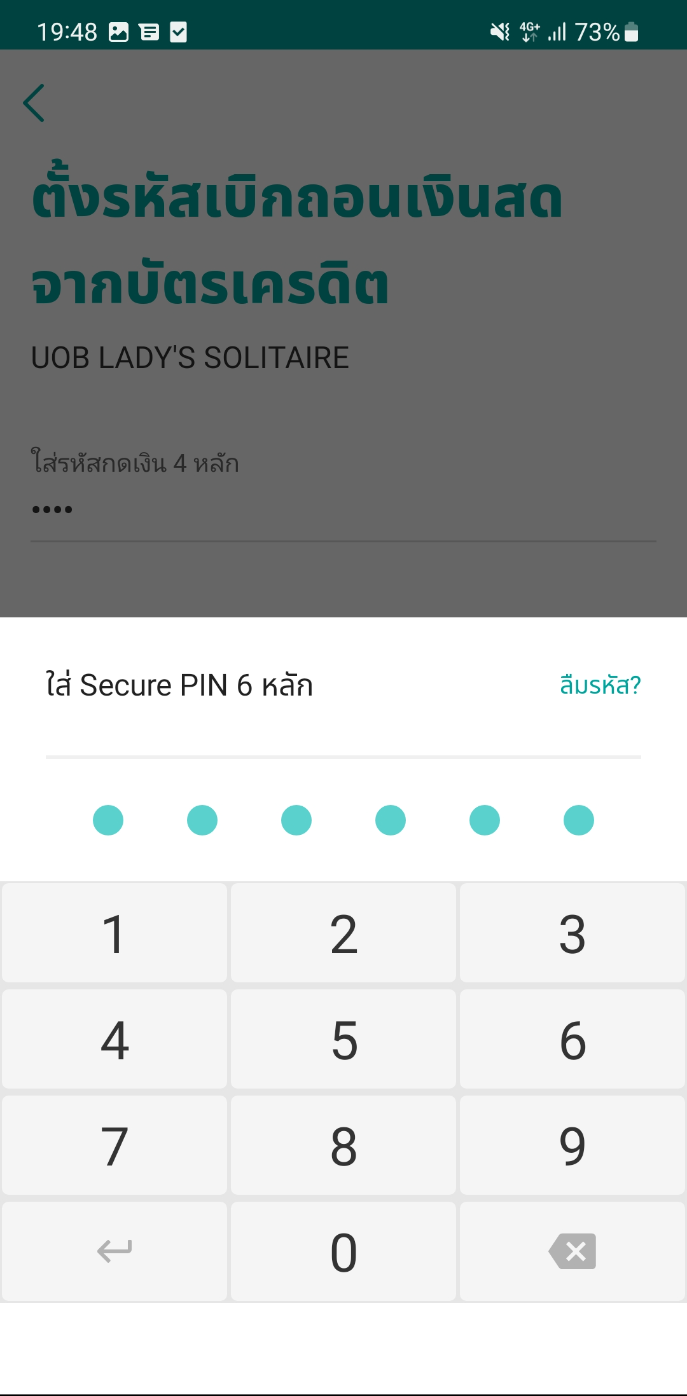
4. ยืนยันด้วยรหัส Secure PIN 6 หลัก
3. วิธีตั้งรหัสกดเงิน สำหรับบัตรกดเงินสด ยูโอบี แคชพลัส
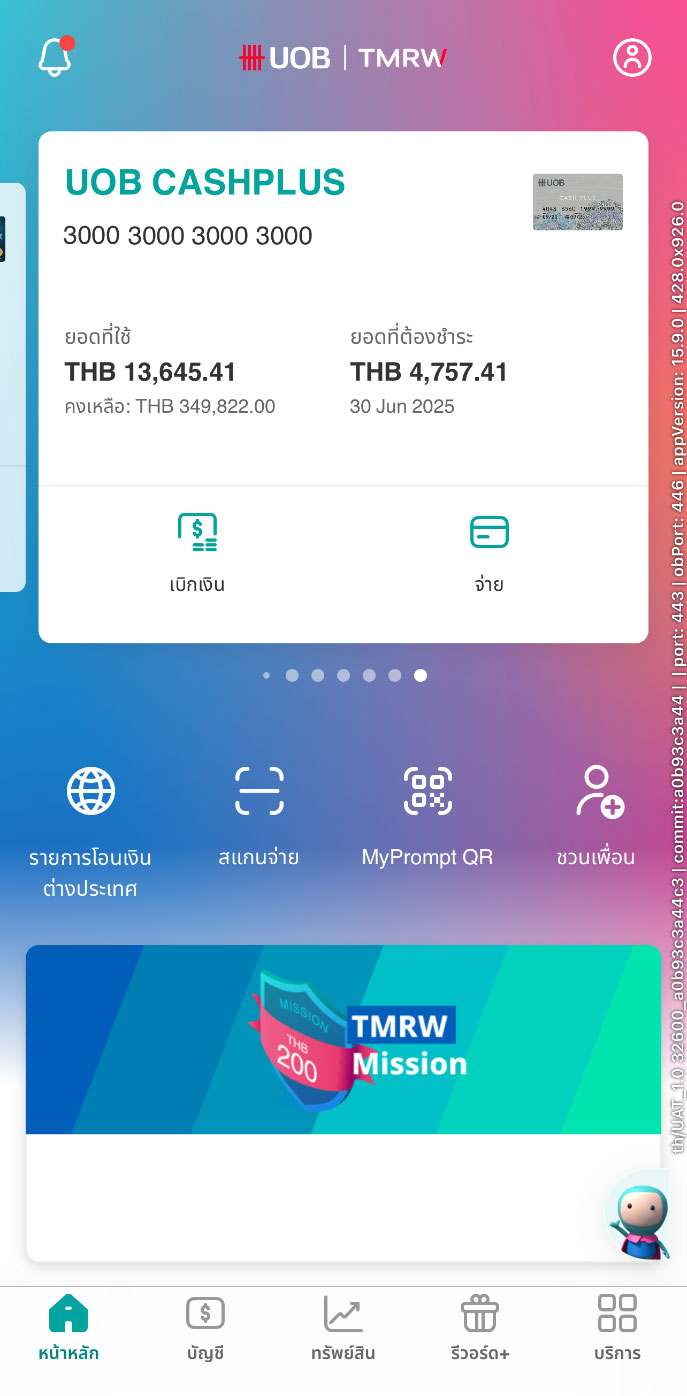
1. เลือกบัญชี UOB Cash Plus ของคุณ
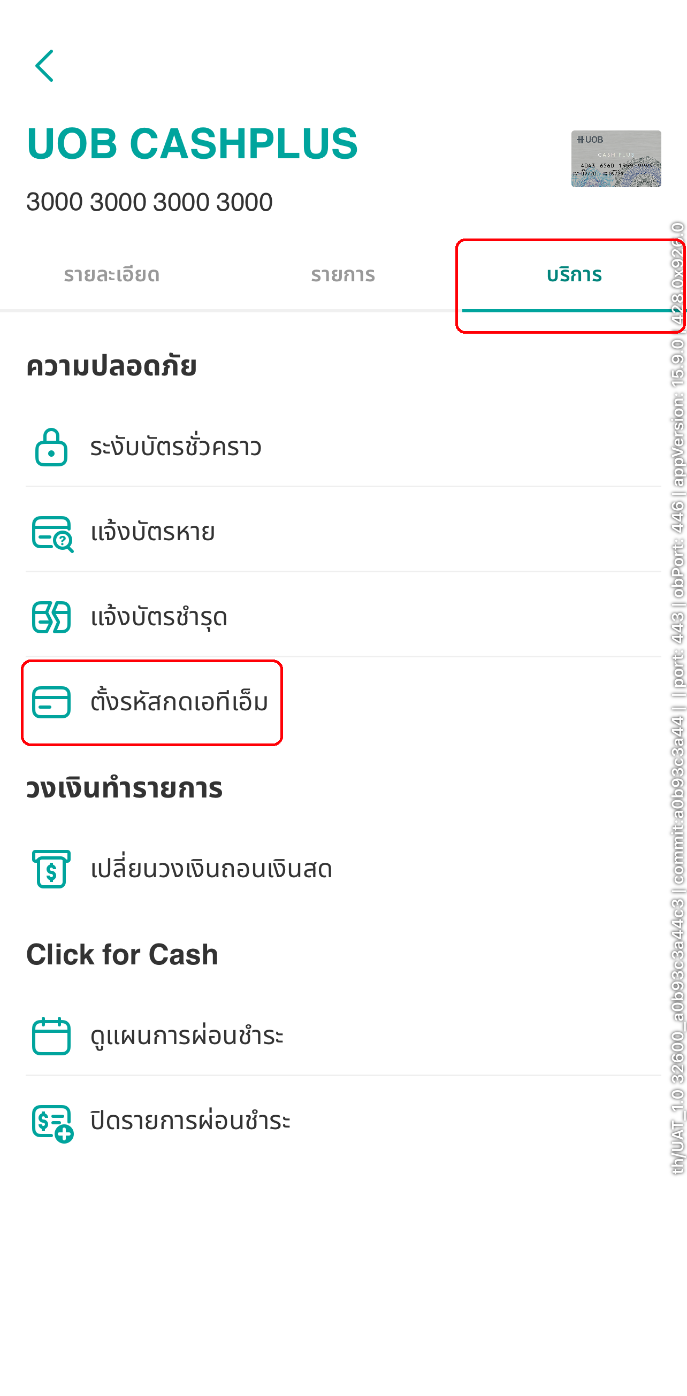
2. เลือกแท็บ ‘บริการ’ และเลือก ‘ตั้งรหัสกดเอทีเอ็ม’
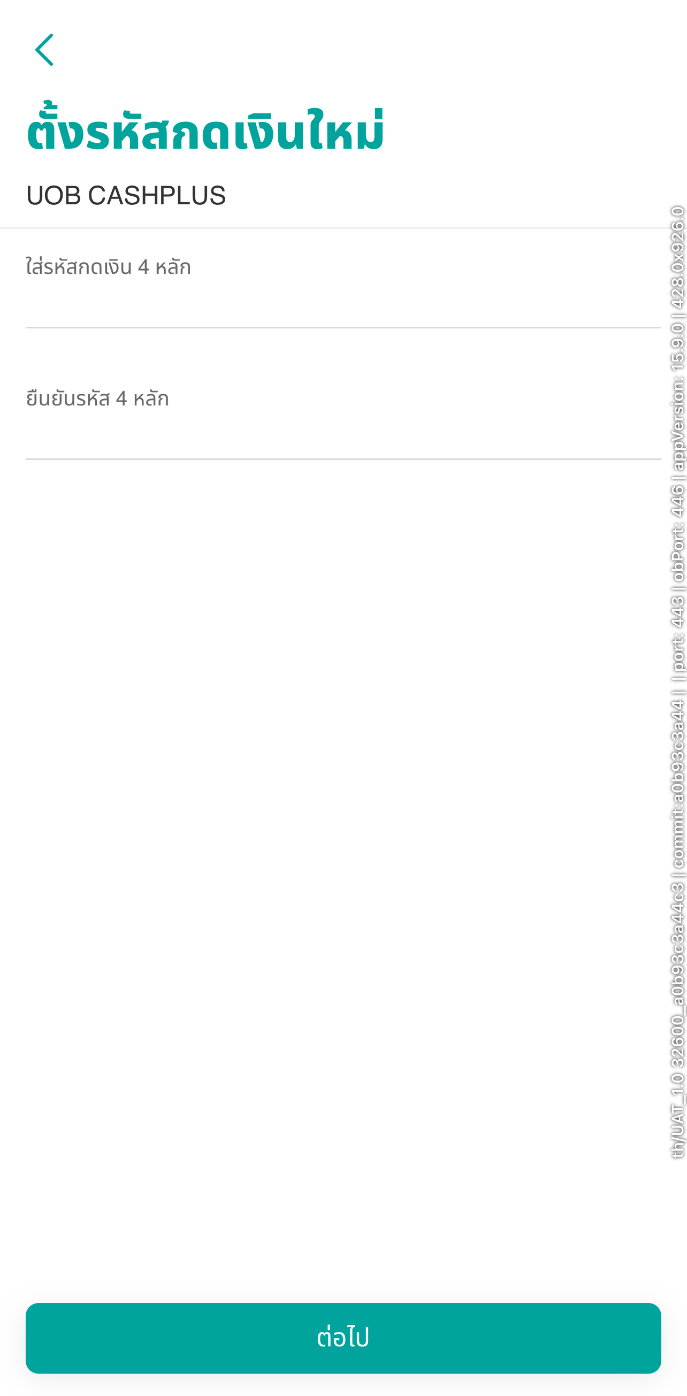
3. ตั้งรหัสกด ATM 4 หลัก
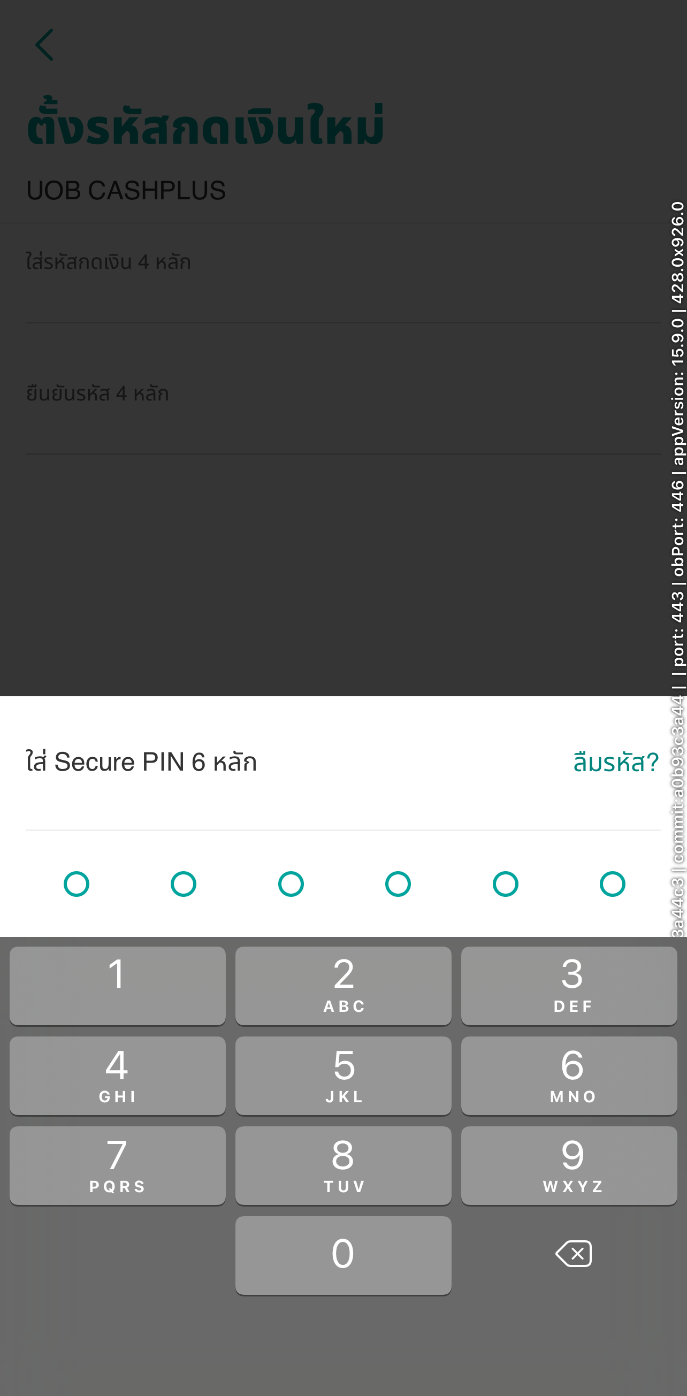
4. ยืนยันด้วยรหัส Secure PIN 6 หลัก
การระงับบัตร แจ้งบัตรหาย/บัตรชำรุด
1. วิธีระงับบัตรชั่วคราว และยกเลิกการระงับบัตร

1. เลือกบัตรที่ต้องการระงับชั่วคราวหรือยกเลิกการระงับบัตร
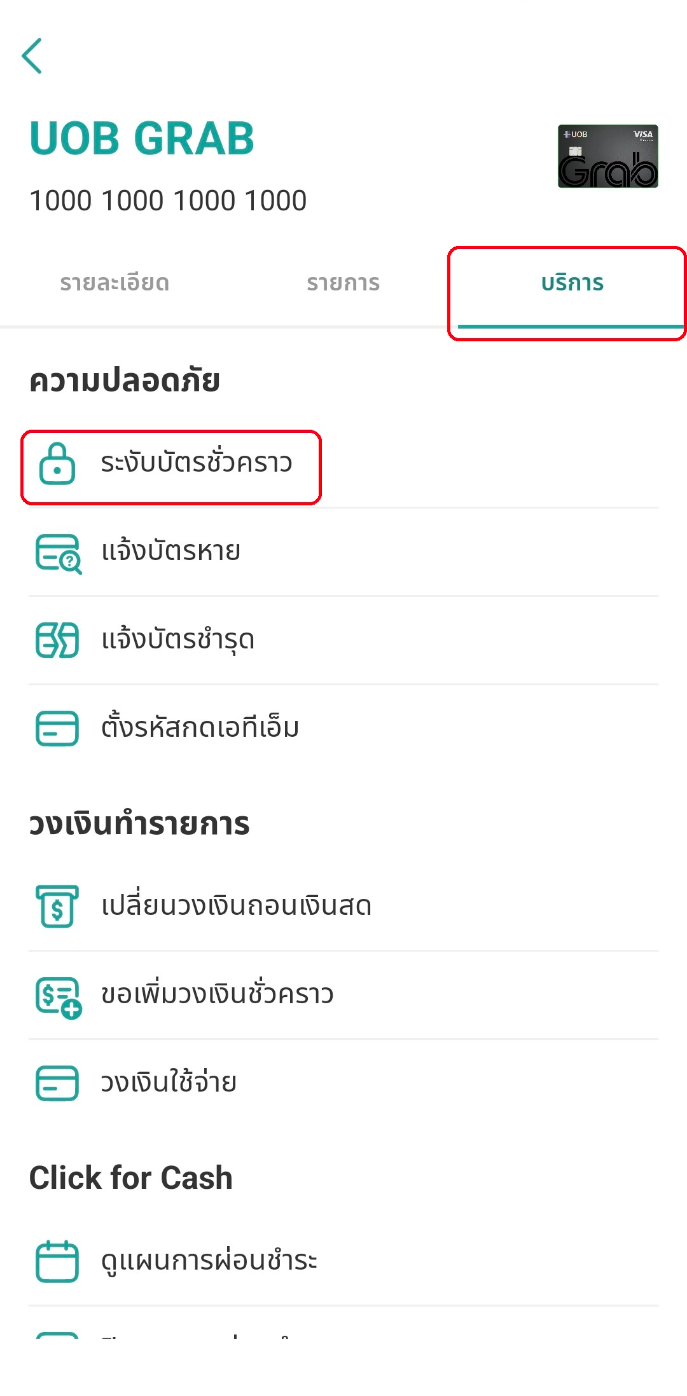
2. เลือกแท็บ ‘บริการ’ และเลือก ‘ระงับบัตรชั่วคราว’
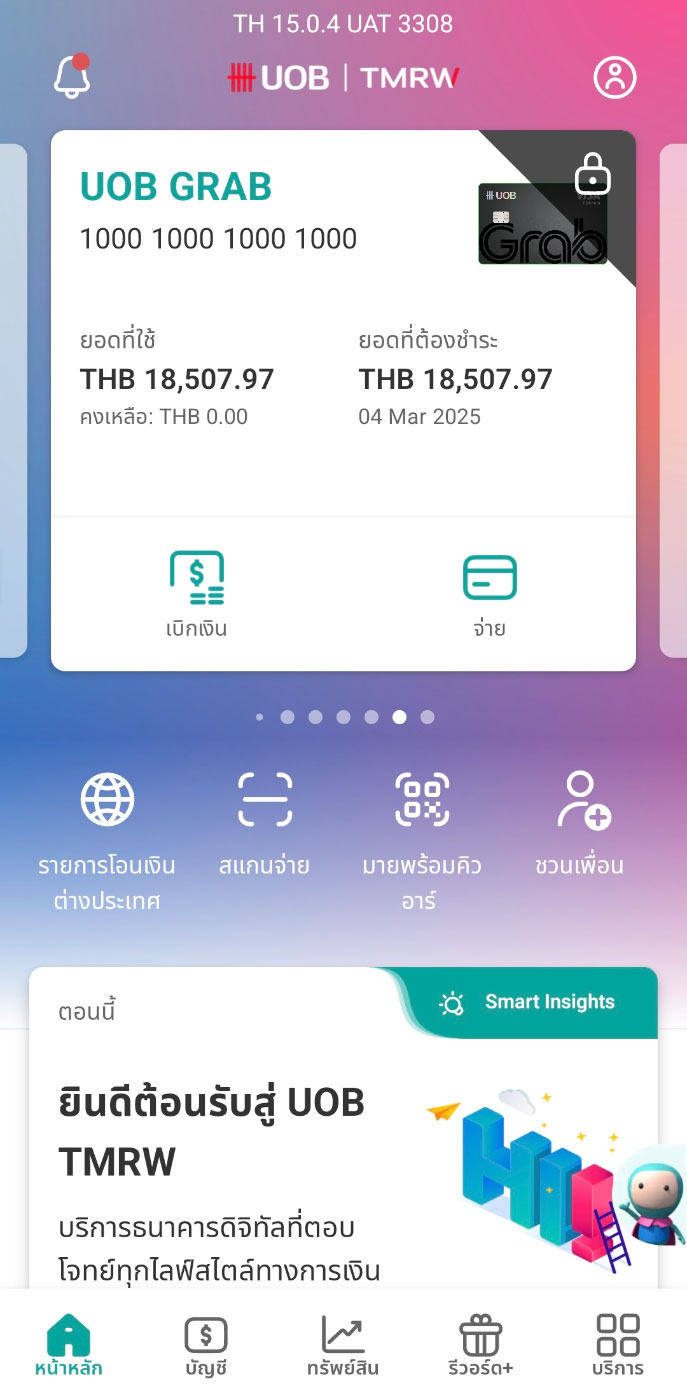
3. เมื่อระงับบัตรสำเร็จ บัญชีบัตรที่ถูกระงับจะแสดงสัญลักษณ์ถูกล็อกไว้
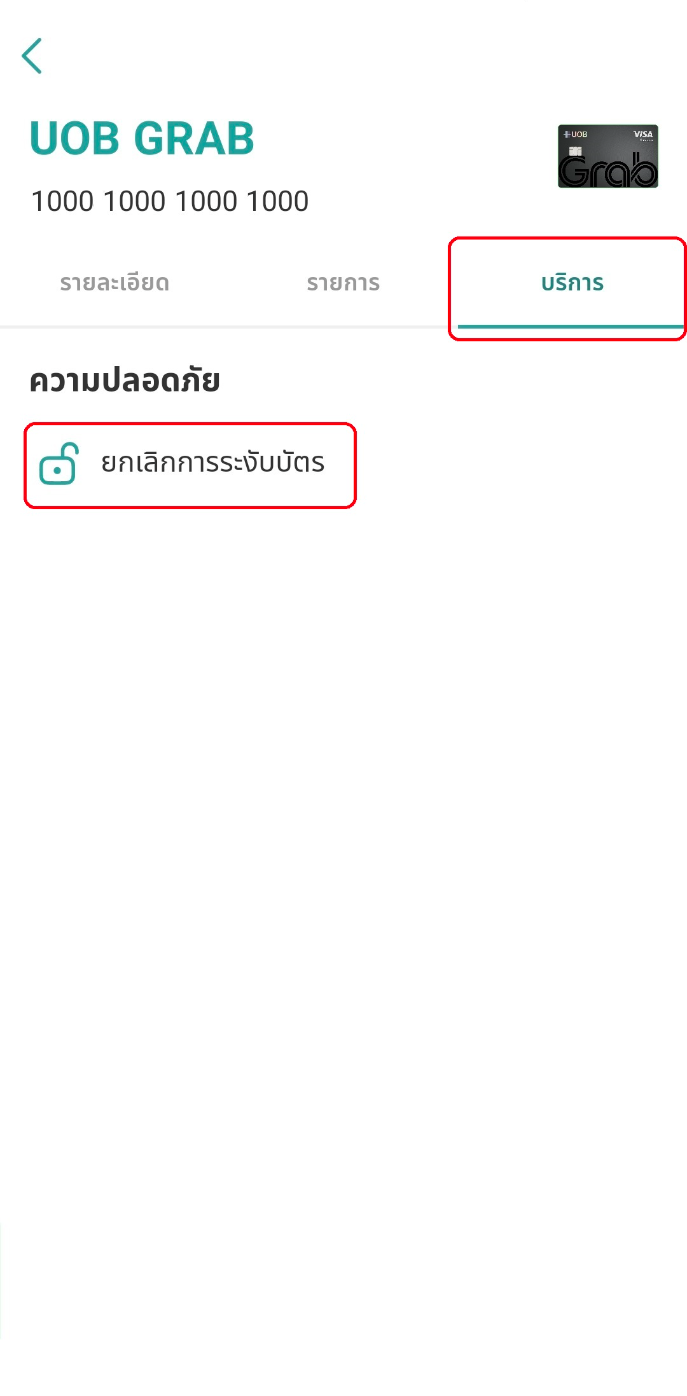
4. หากต้องการยกเลิกการระงับบัตร สามารถเลือกทำรายการได้จากแท็บ ‘บริการ’ ของบัญชีบัตรที่ถูกระงับ
2. วิธีแจ้งบัตรหายพร้อมระงับบัตรถาวร และขอออกบัตรใหม่
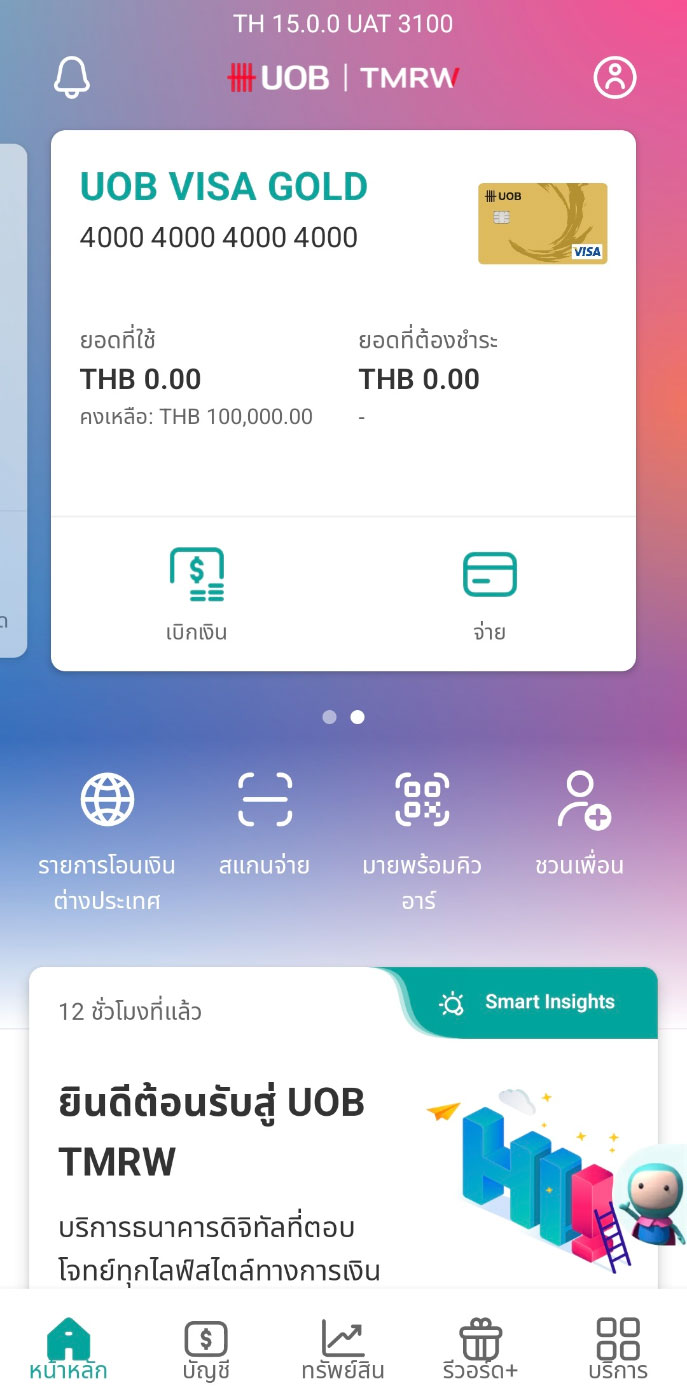
1. เลือกบัตรที่ต้องการแจ้งบัตรหายพร้อมระงับบัตรถาวร และขอออกบัตรใหม่
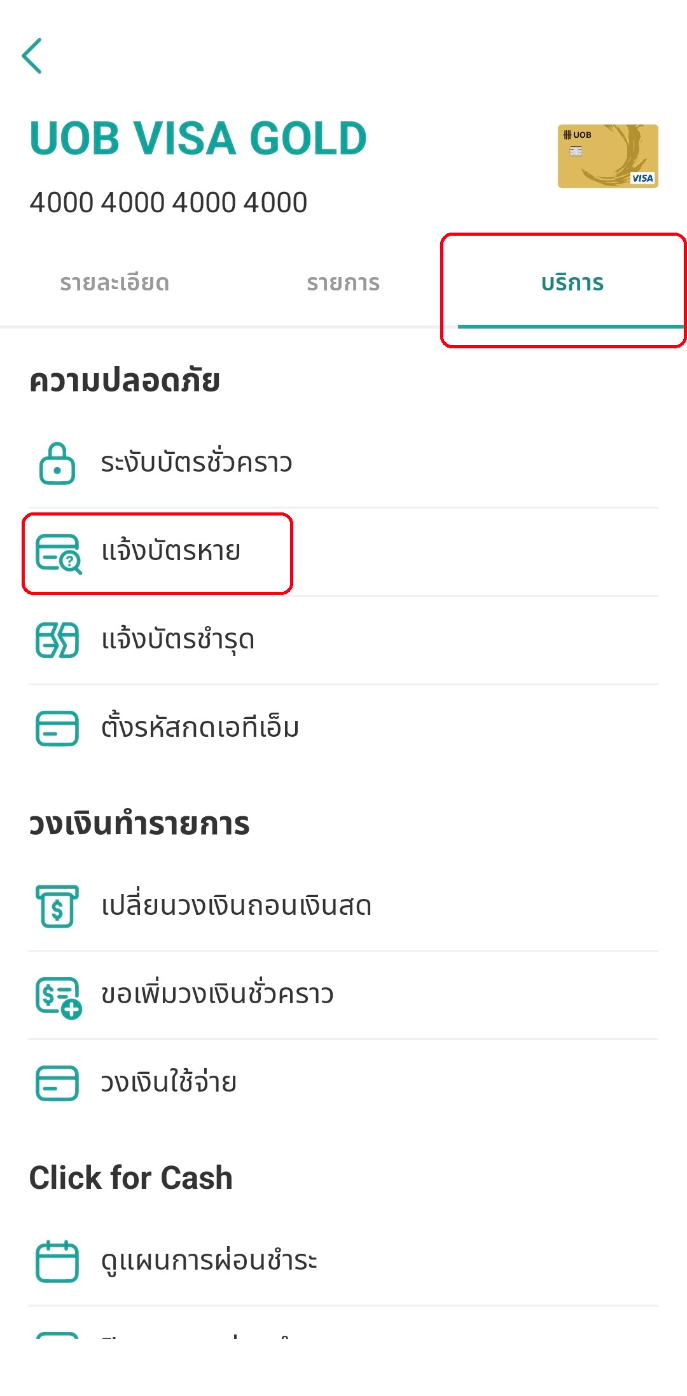
2. เลือกแท็บ ‘บริการ’ และเลือก ‘แจ้งบัตรหาย’
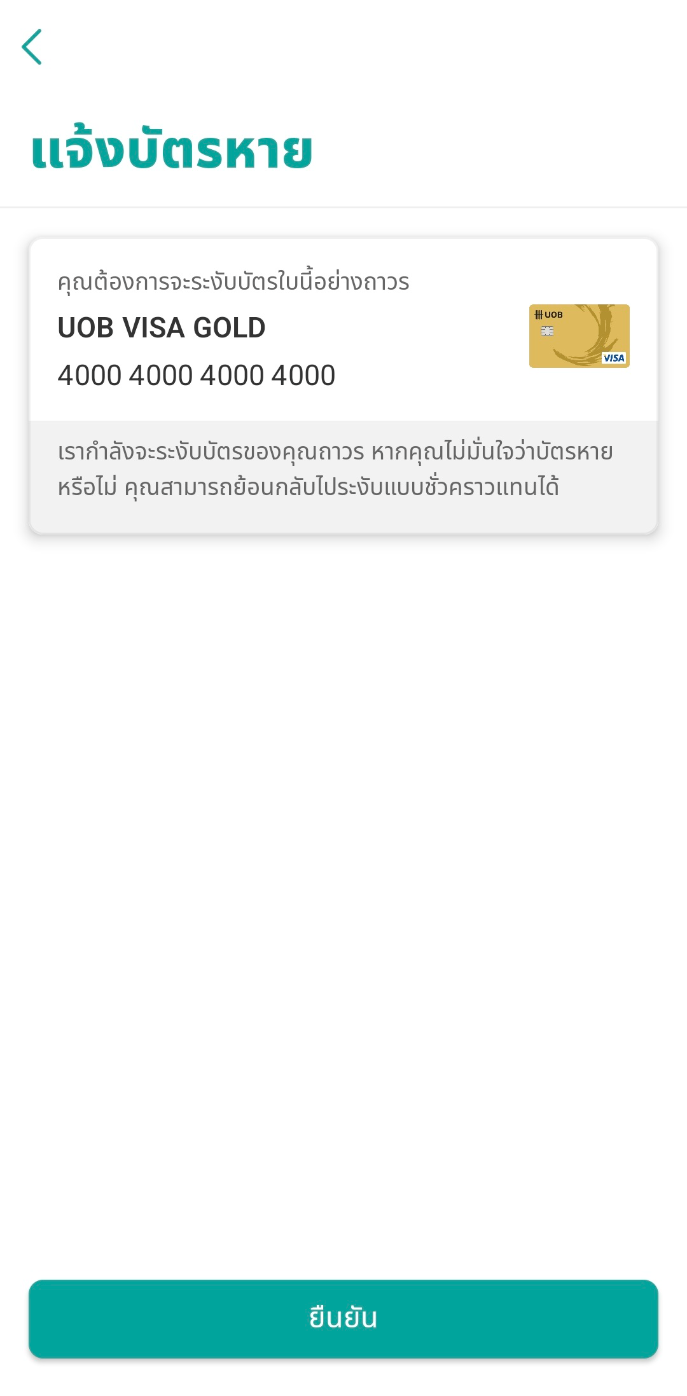
3. กดยืนยันเพื่อแจ้งระงับบัตรถาวร
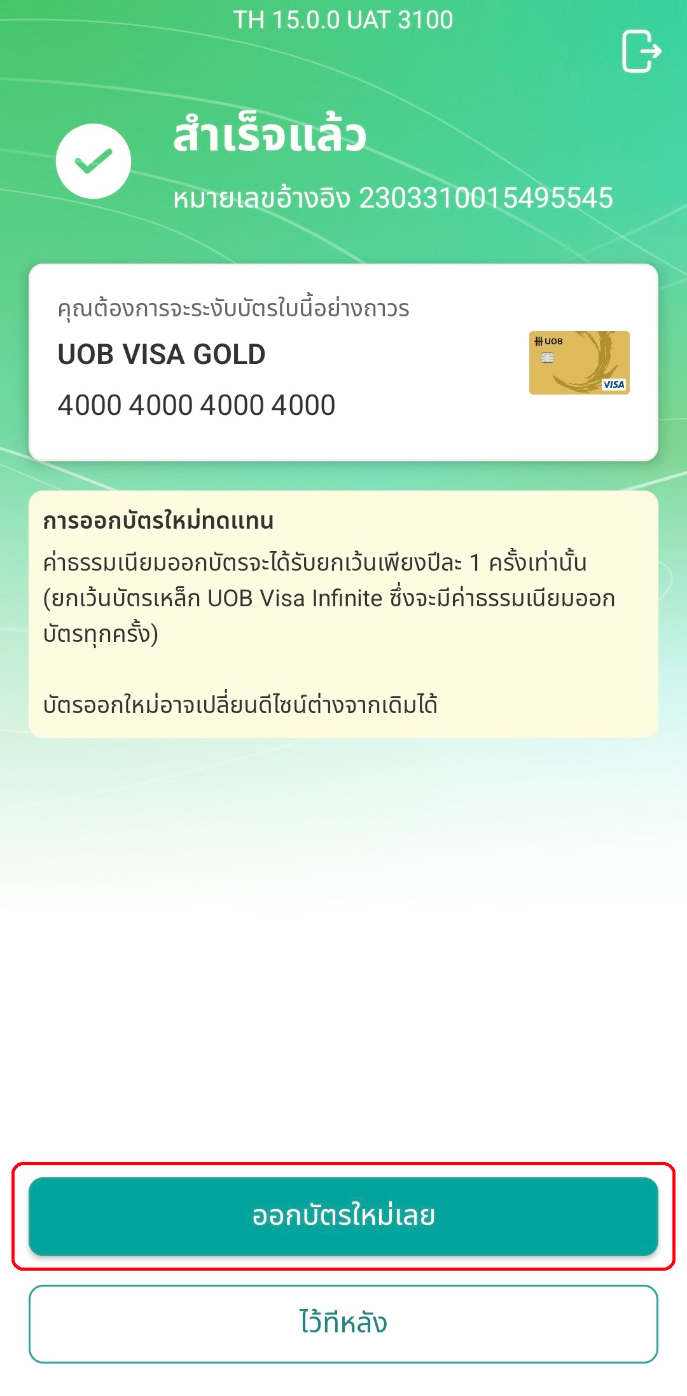
4. เมื่อยืนยันระงับบัตรถาวรสำเร็จ สามารถกดขอออกบัตรใหม่ต่อได้เลย
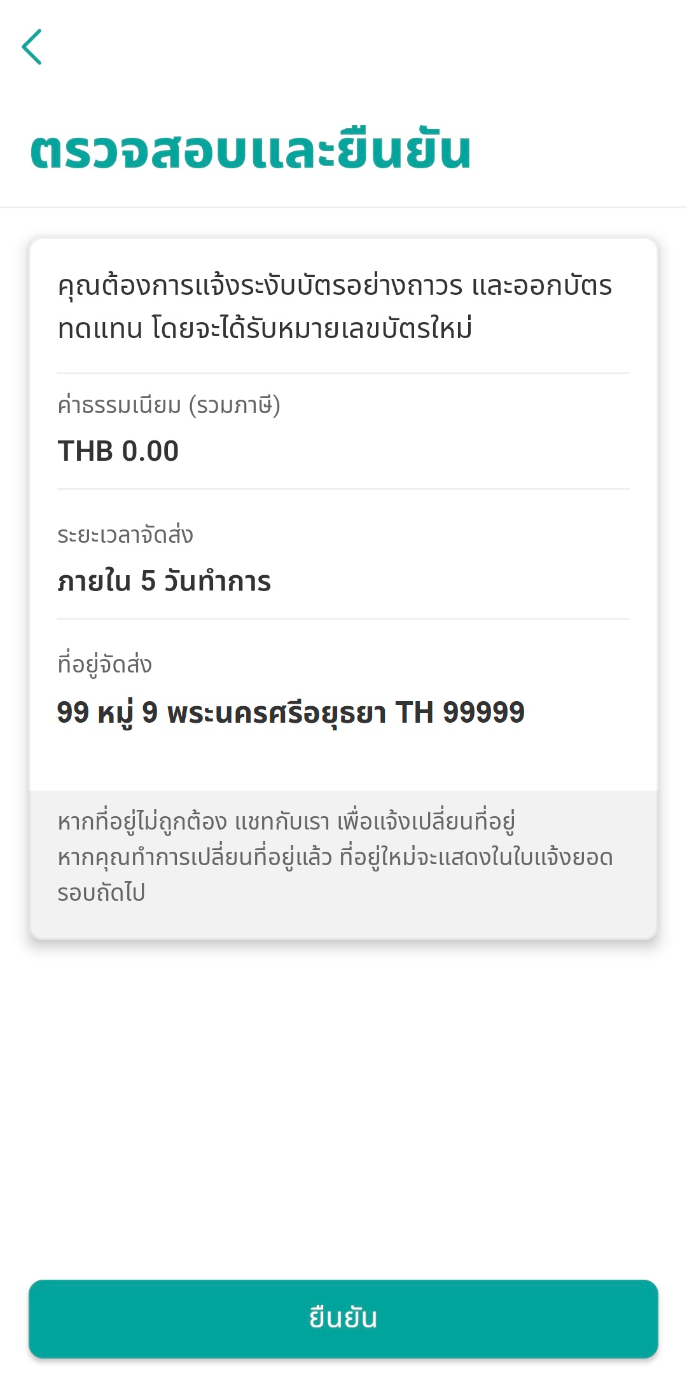
5. ตรวจสอบและยืนยันรายละเอียดที่อยู่ของคุณ หลังกดขอออกบัตรใหม่
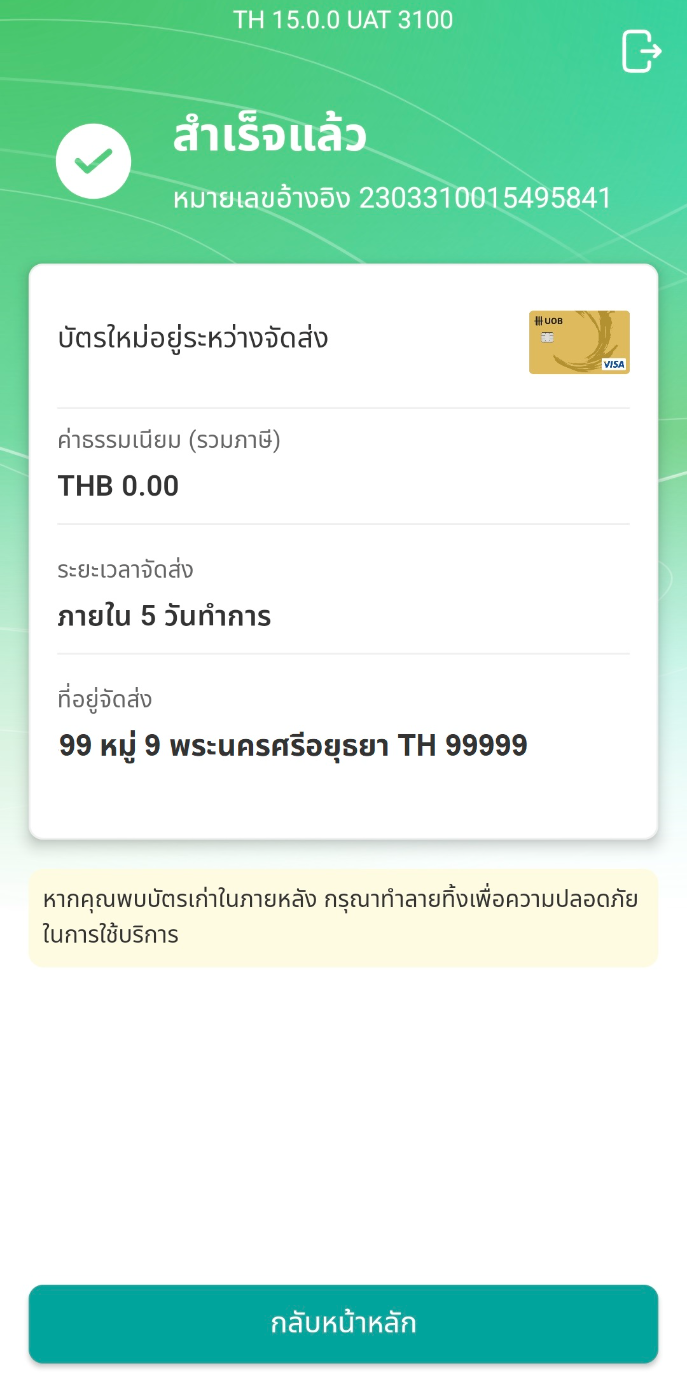
6. ทำรายการแจ้งขอออกบัตรใหม่สำเร็จ รอรับบัตรใหม่ตามที่อยู่ที่ยืนยันได้เลย
3. วิธีแจ้งบัตรชำรุด และขอออกบัตรใหม่
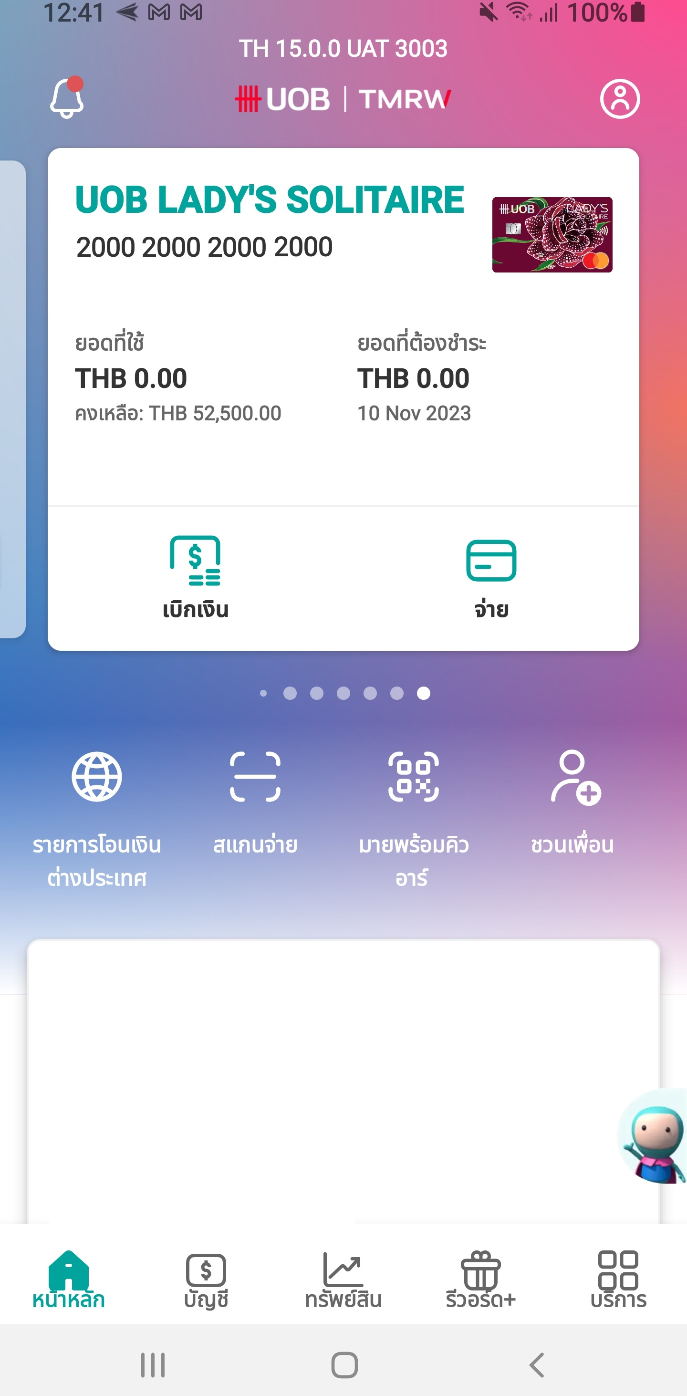
1. เลือกบัตรที่ต้องการแจ้งบัตรชำรุด และขอออกบัตรใหม่
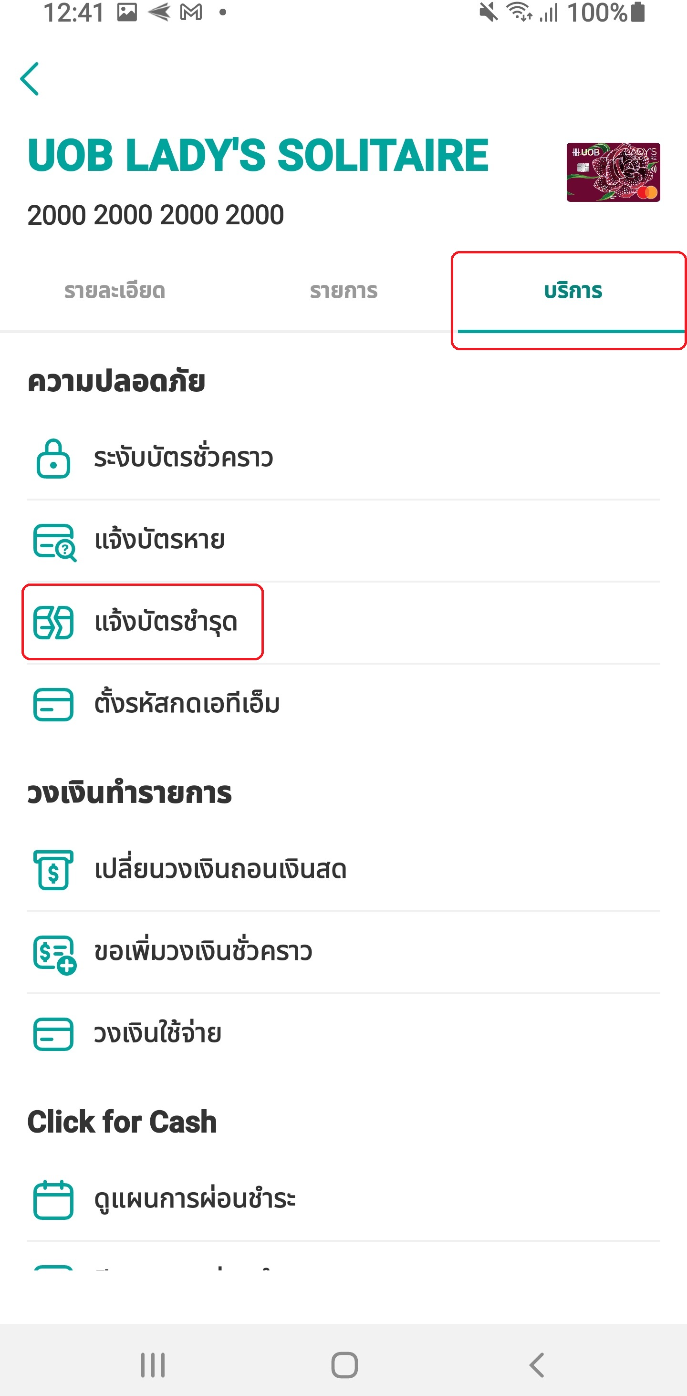
2. เลือกแท็บ ‘บริการ’ และเลือก ‘แจ้งบัตรชำรุด’
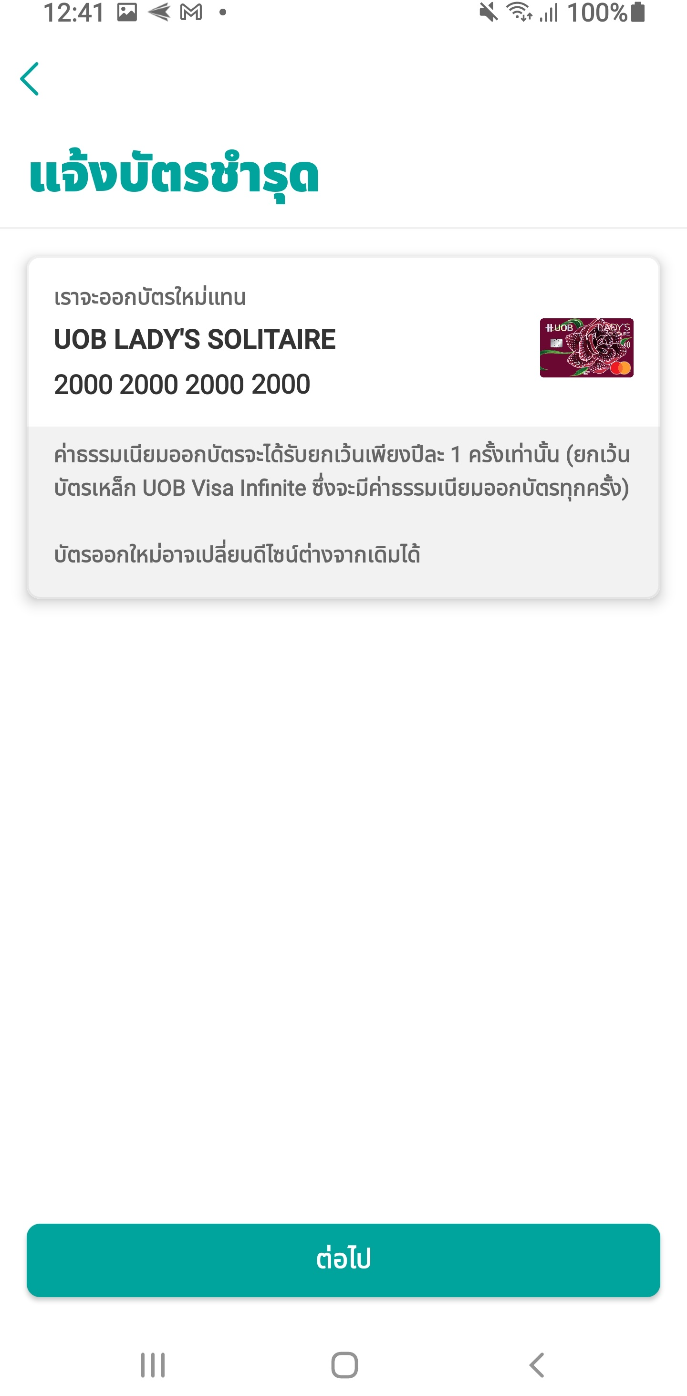
3. กดต่อไปเพื่อออกบัตรใหม่แทนบัตรที่ชำรุด
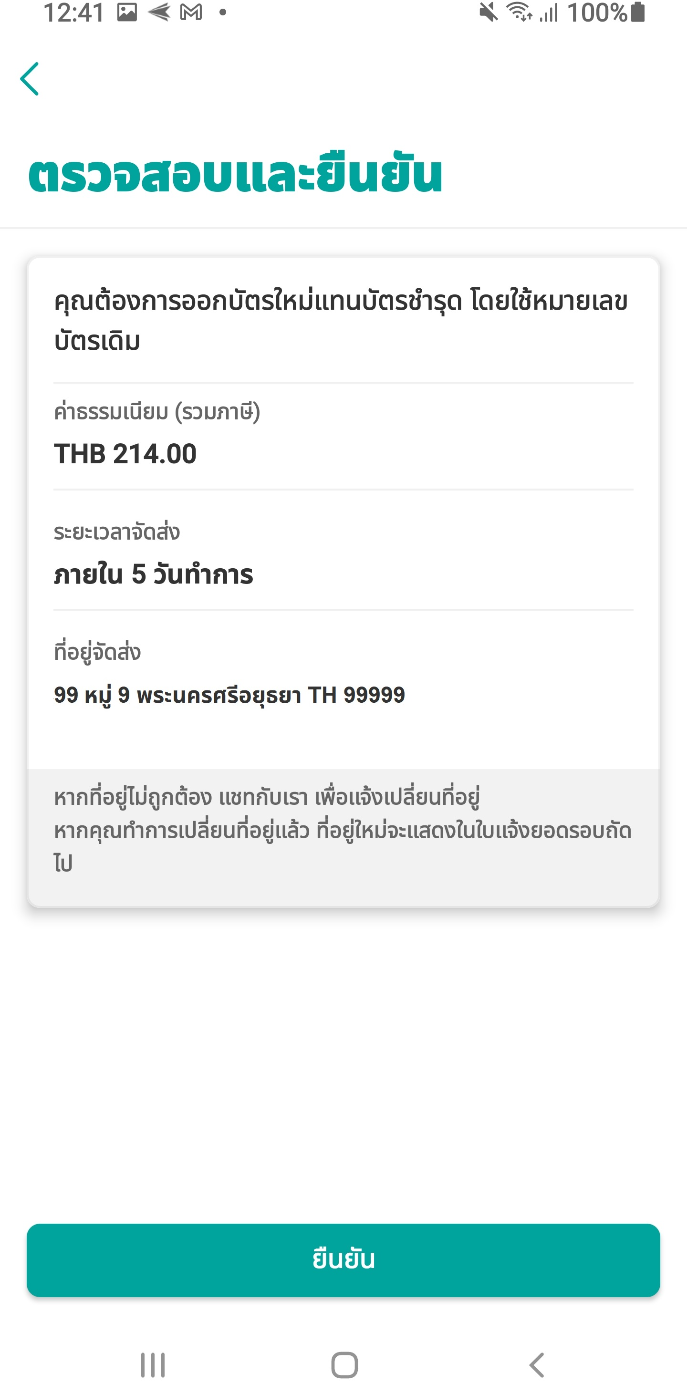
4. ตรวจสอบและยืนยันรายละเอียดที่อยู่ของคุณ
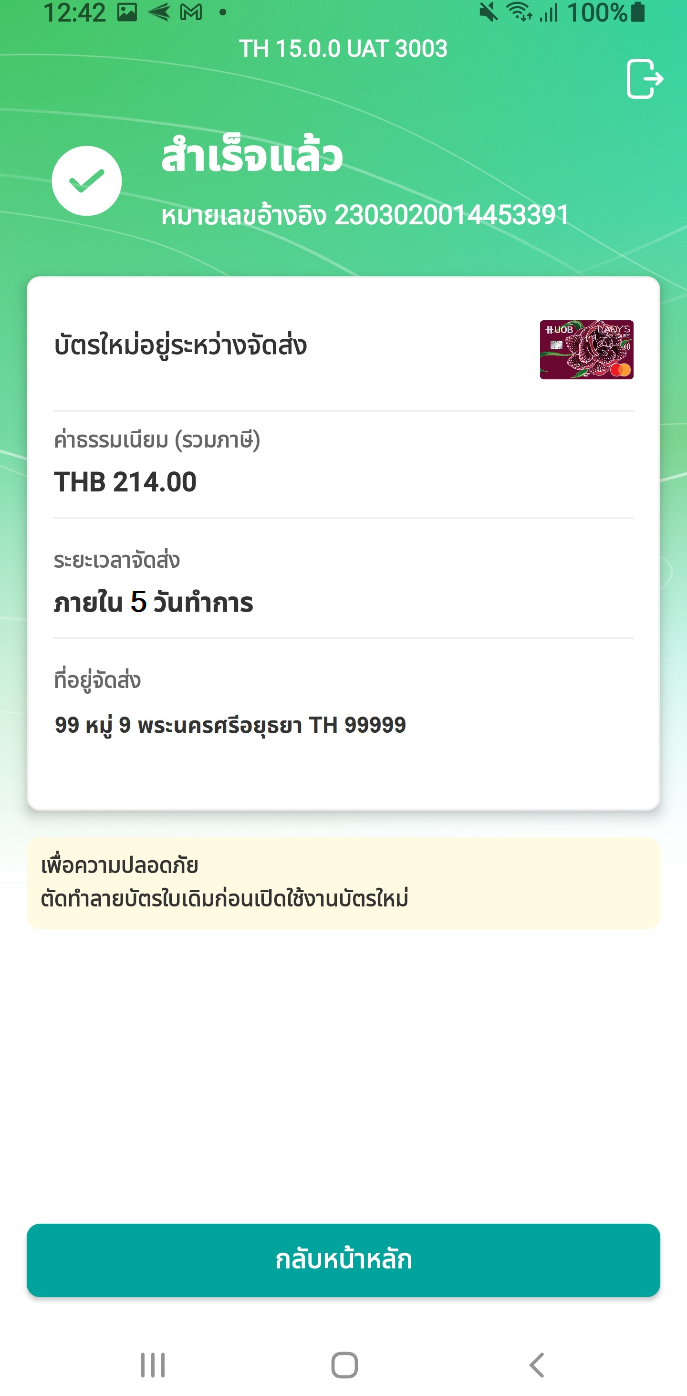
5. ทำรายการแจ้งขอออกบัตรใหม่สำเร็จ รอรับบัตรใหม่ตามที่อยู่ที่ยืนยันได้เลย
การตั้งค่าวงเงินการทำรายการผ่านบัตร
1. ขั้นตอนเปลี่ยนวงเงินถอนเงินสดผ่านตู้ ATM สำหรับบัตรเดบิต/บัครเครดิต/บัตรกดเงินสด
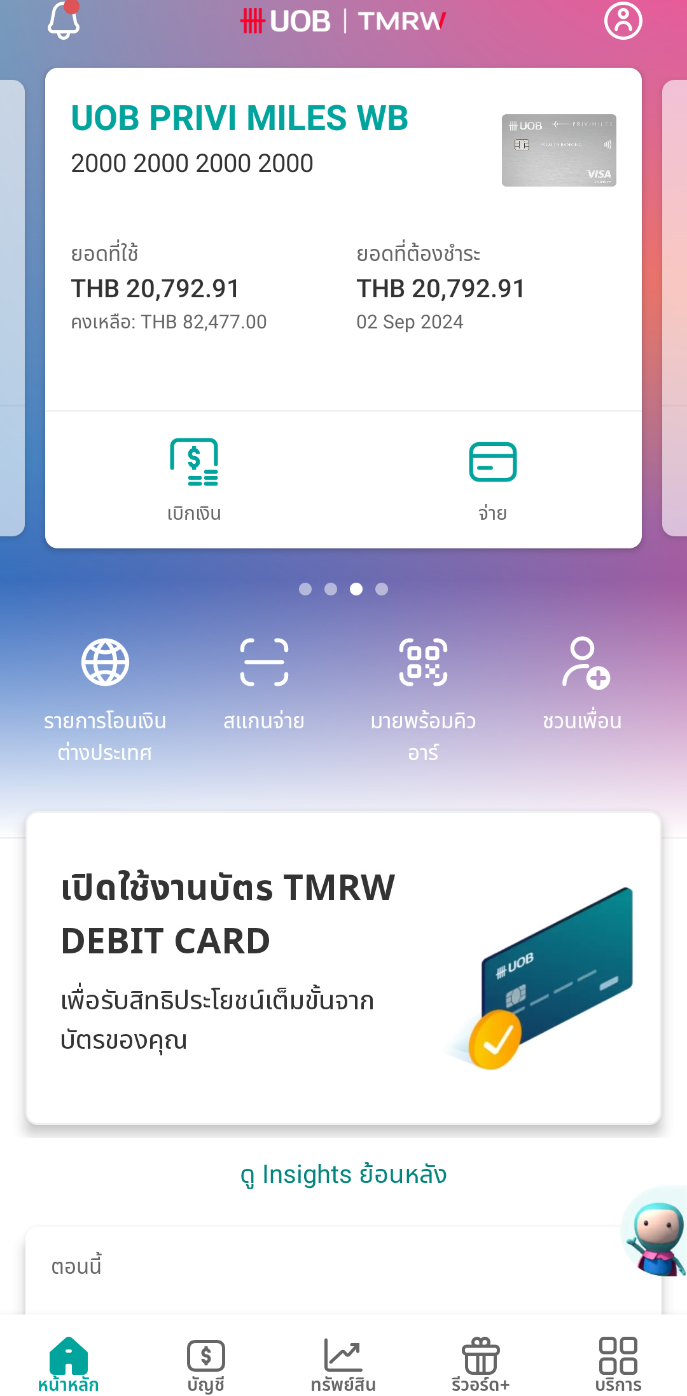
1. เลือกบัตรที่ต้องการเปลี่ยนวงเงินถอนเงินสดผ่านตู้ ATM
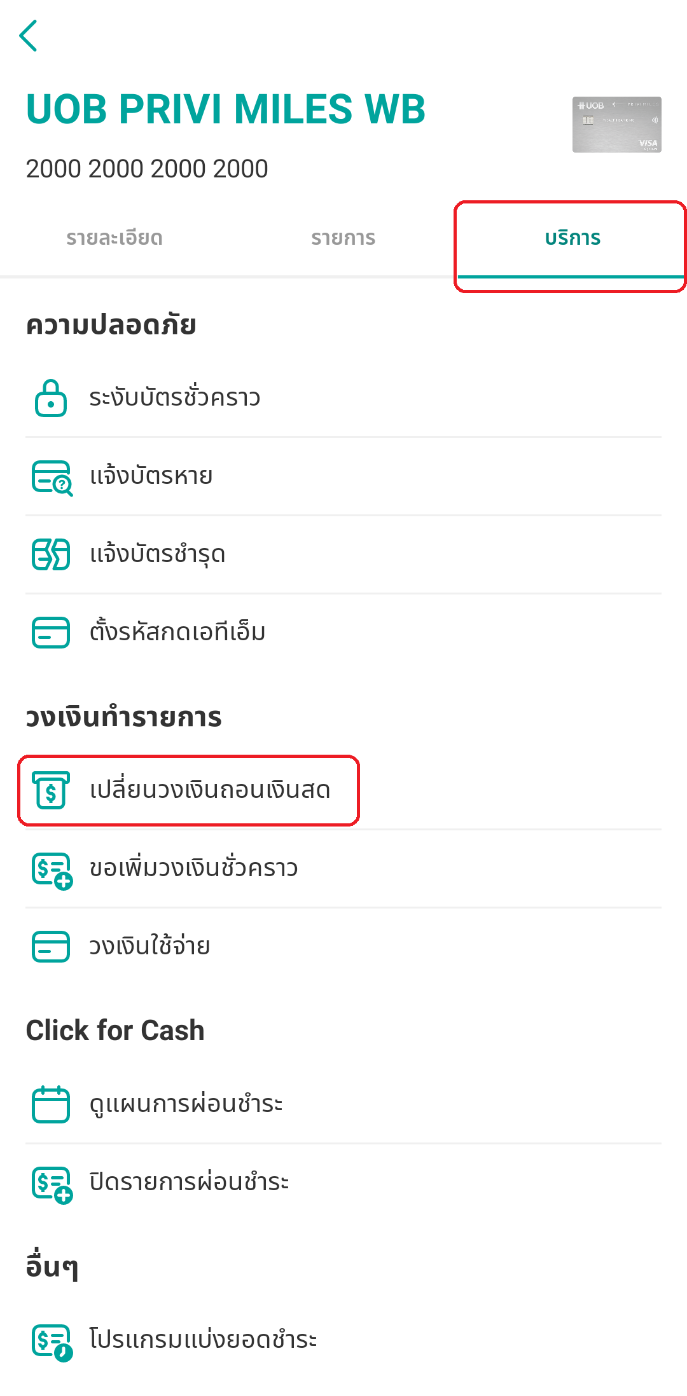
2. เลือกแท็บ ‘บริการ’ และเลือก ‘เปลี่ยนวงเงินถอนเงินสด’
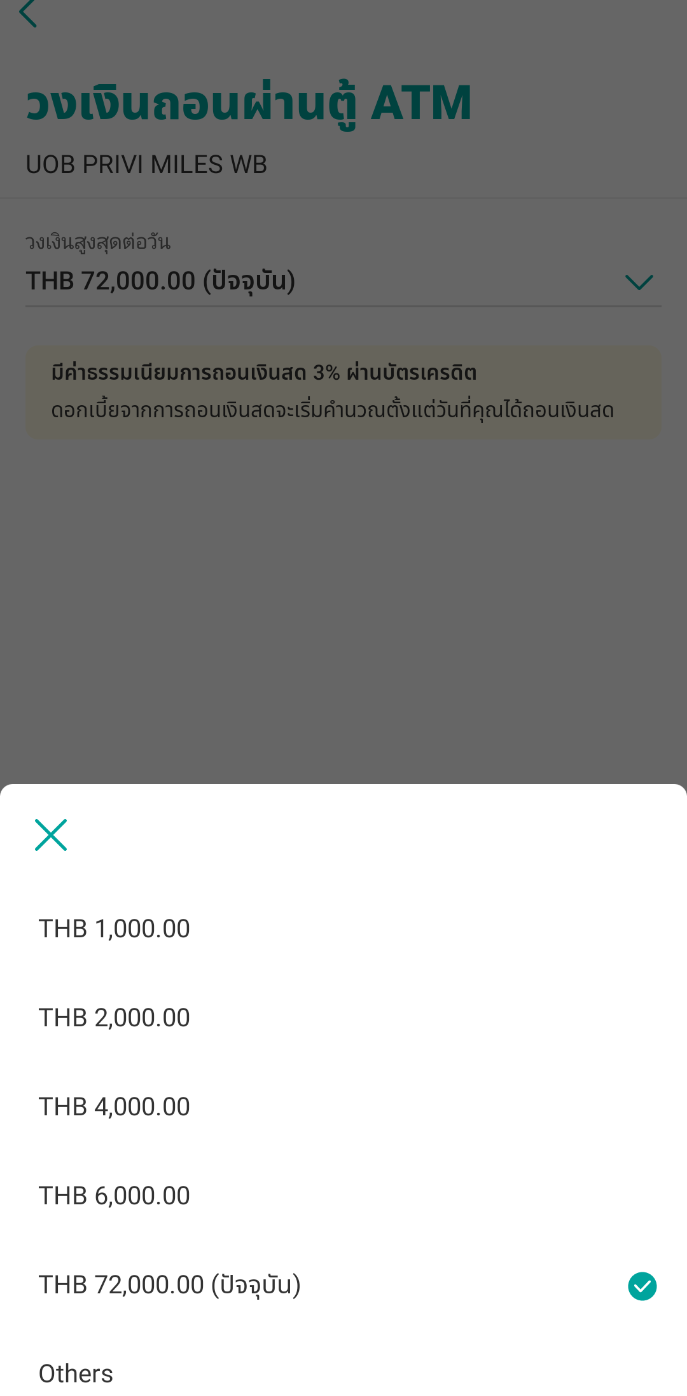
3. เลือกจำนวนเงินสูงสุดต่อวัน สำหรับถอนเงินผ่านตู้ ATM
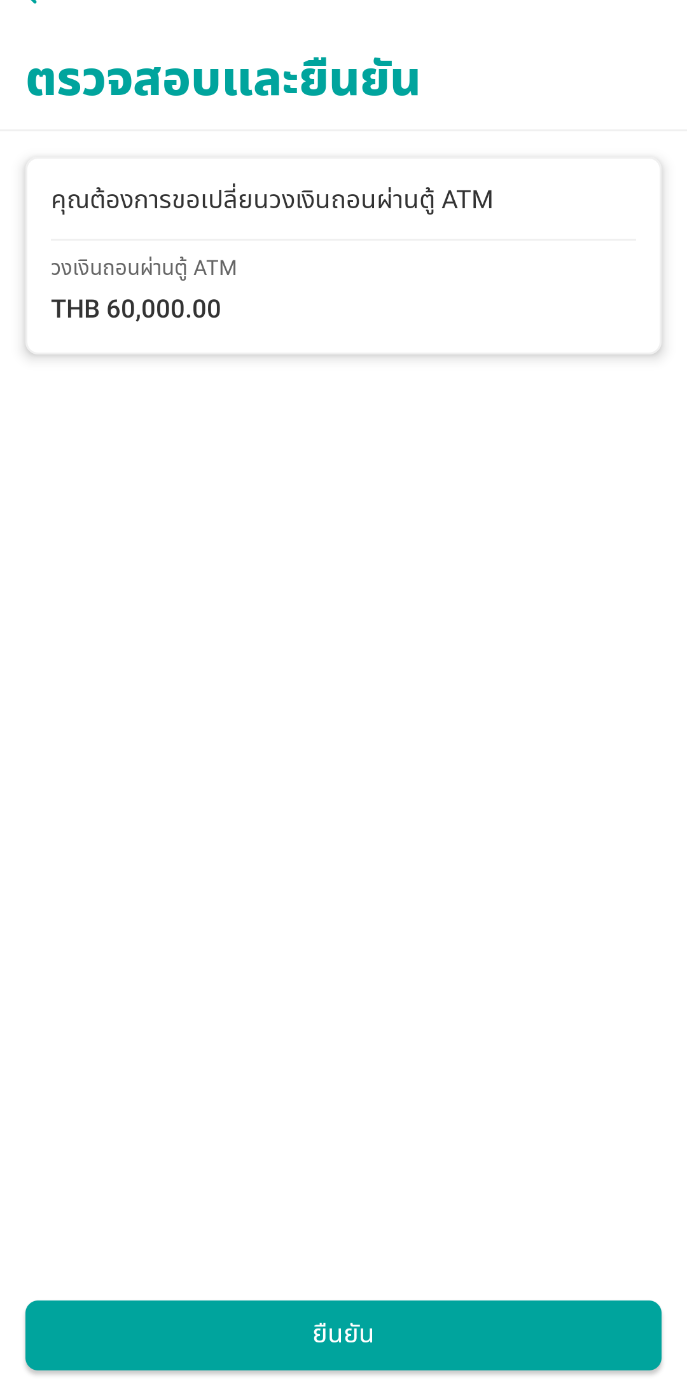
4. ตรวจสอบและยืนยัน รายละเอียด (กรณีที่ปรับวงเงินให้สูงขึ้น จะต้องใส่รหัส Secure PIN 6 หลัก เพื่อยืนยัน)
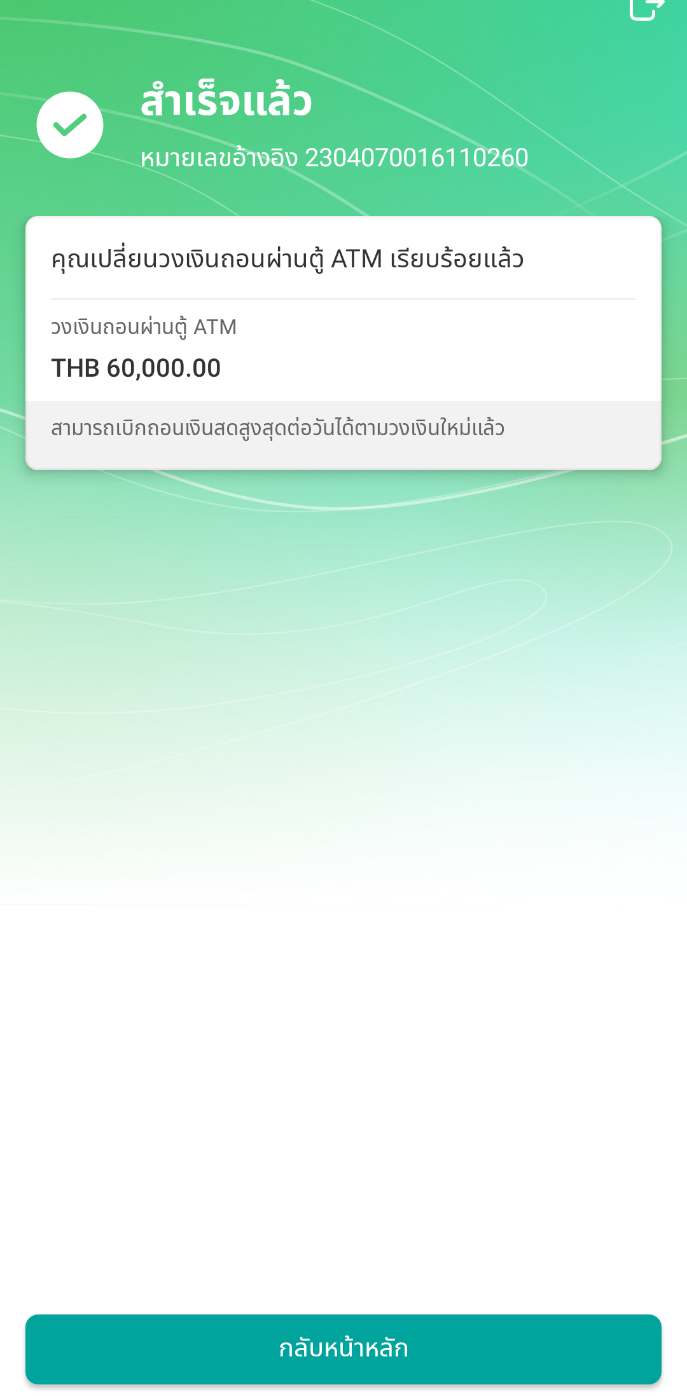
5. วงเงินใหม่ของคุณจะมีผลทันที เมื่อทำรายการสำเร็จ
2. ขั้นตอนเปลี่ยนวงเงินใช้จ่ายที่ร้านค้า/วงเงินออนไลน์/วงเงิน Contactless สำหรับบัตรเดบิต/บัตรเครดิต
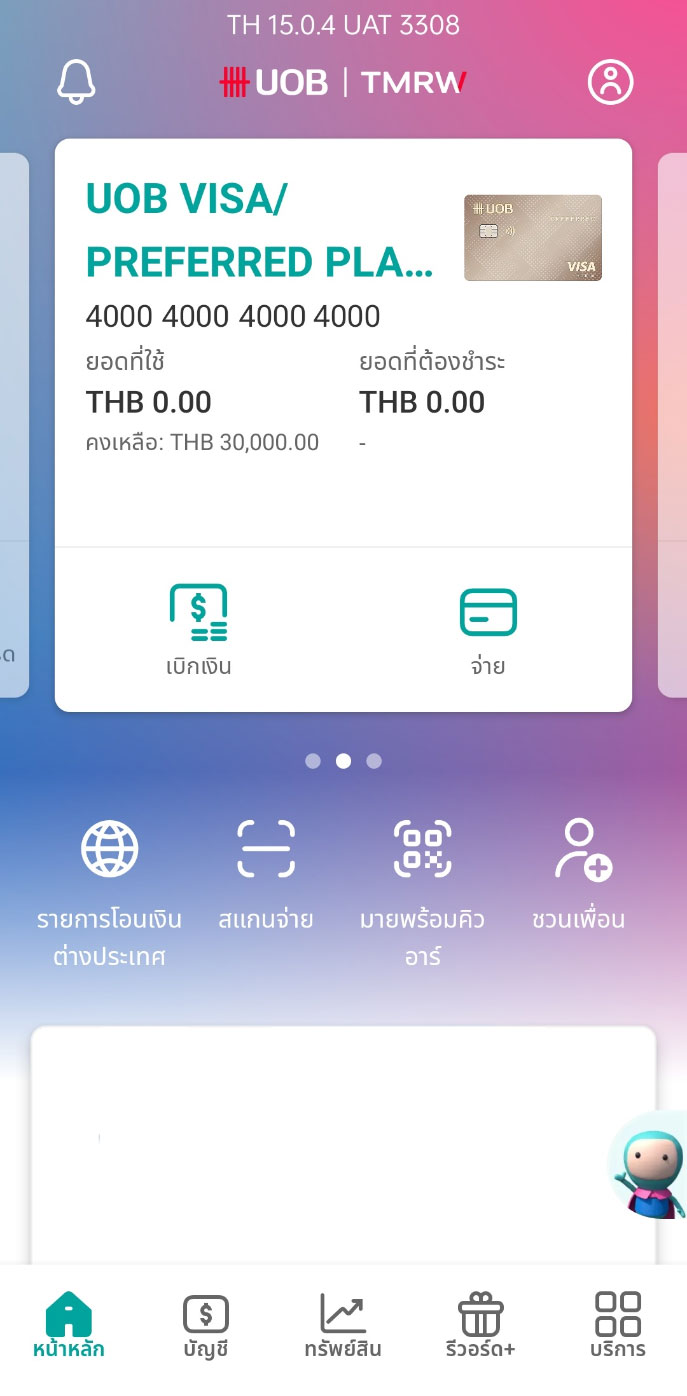
1. เลือกบัตรที่ต้องการเปลี่ยนวงเงินใช้จ่าย
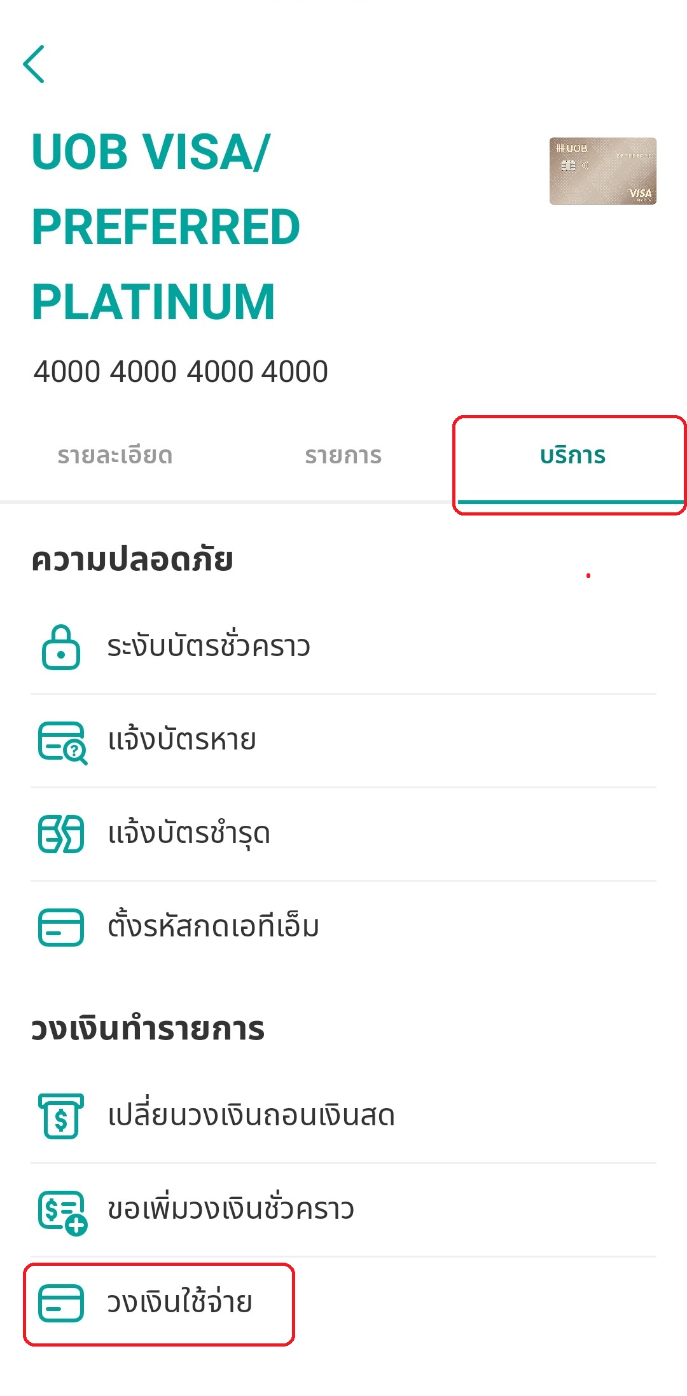
2. เลือกแท็บ ‘บริการ’ และเลือก ‘วงเงินใช้จ่าย’
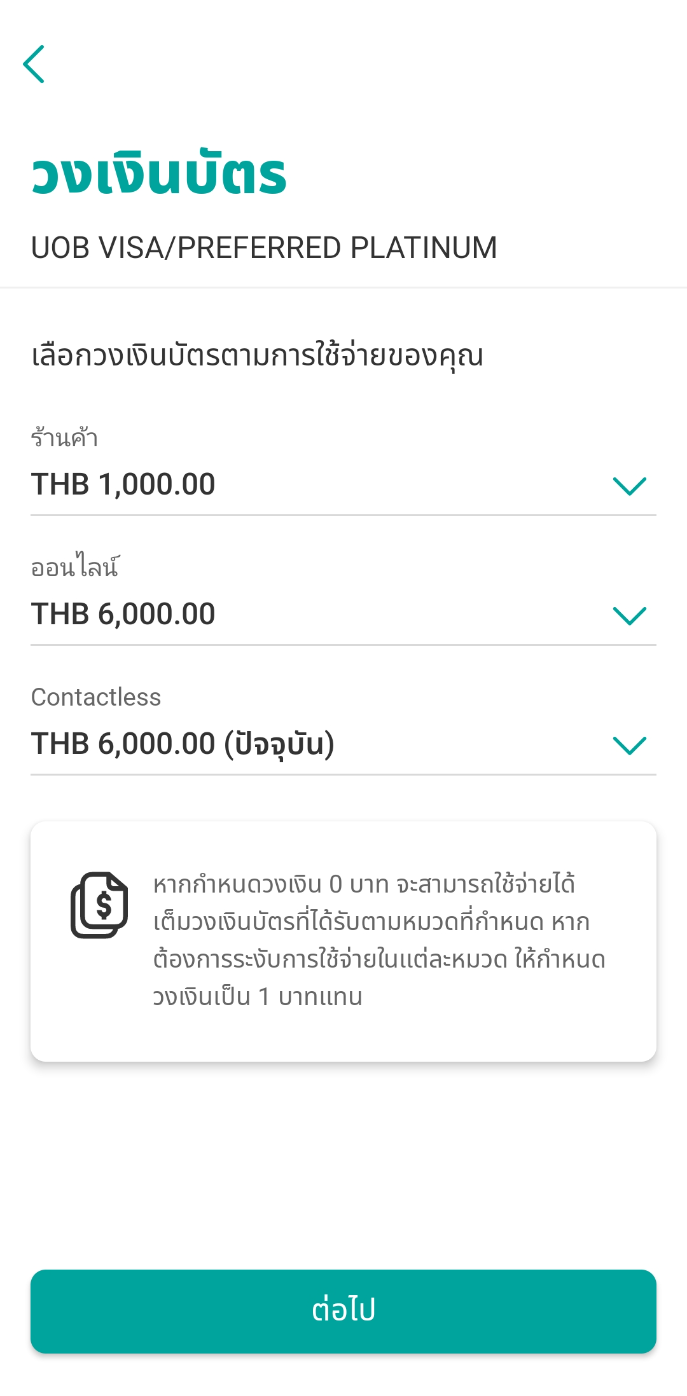
3. เลือกวงเงินใช้จ่ายที่ต้องการเปลี่ยน
- (1) วงเงินรูดซื้อที่ร้านค้า
- (2) วงเงินใช้จ่ายออนไลน์
- (3) วงเงิน Contactless
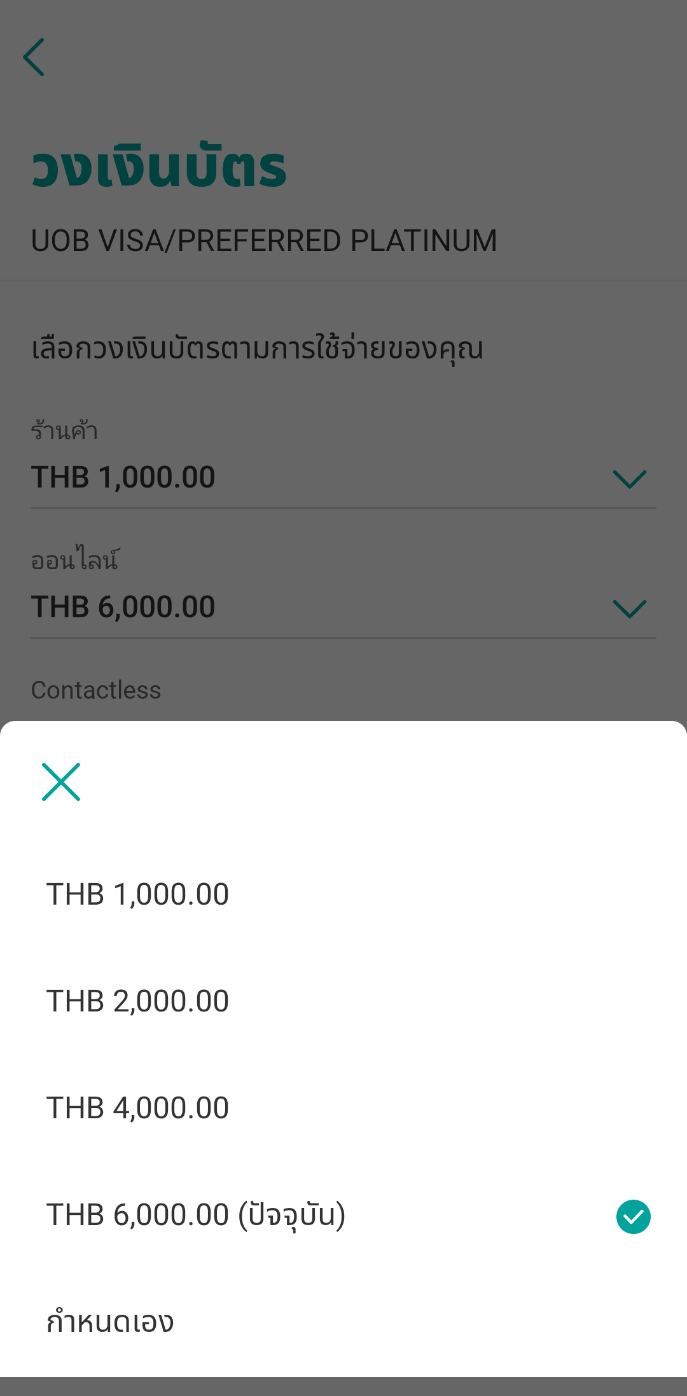
4. เลือกจำนวนเงิน หรือกำหนดเอง
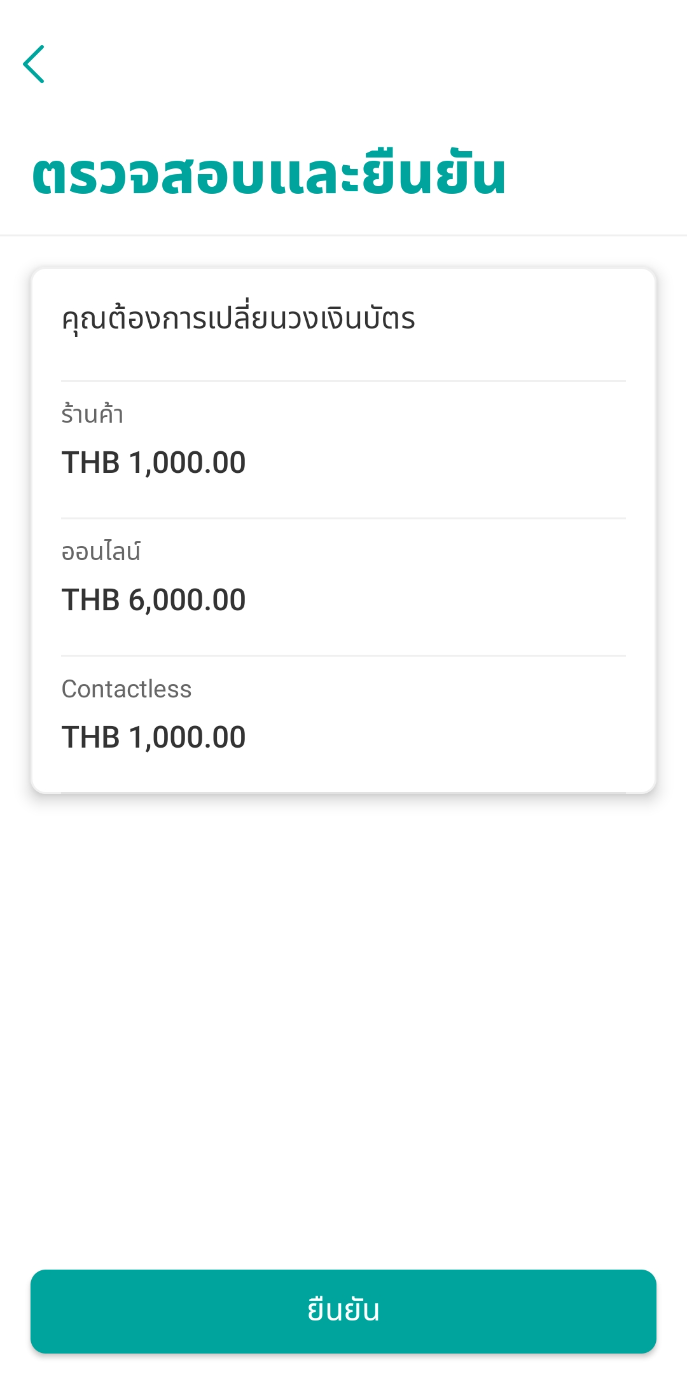
5. ตรวจสอบและยืนยัน รายละเอียด (กรณีที่ปรับวงเงินให้สูงขึ้น จะต้องใส่รหัส Secure PIN 6 หลัก เพื่อยืนยัน)
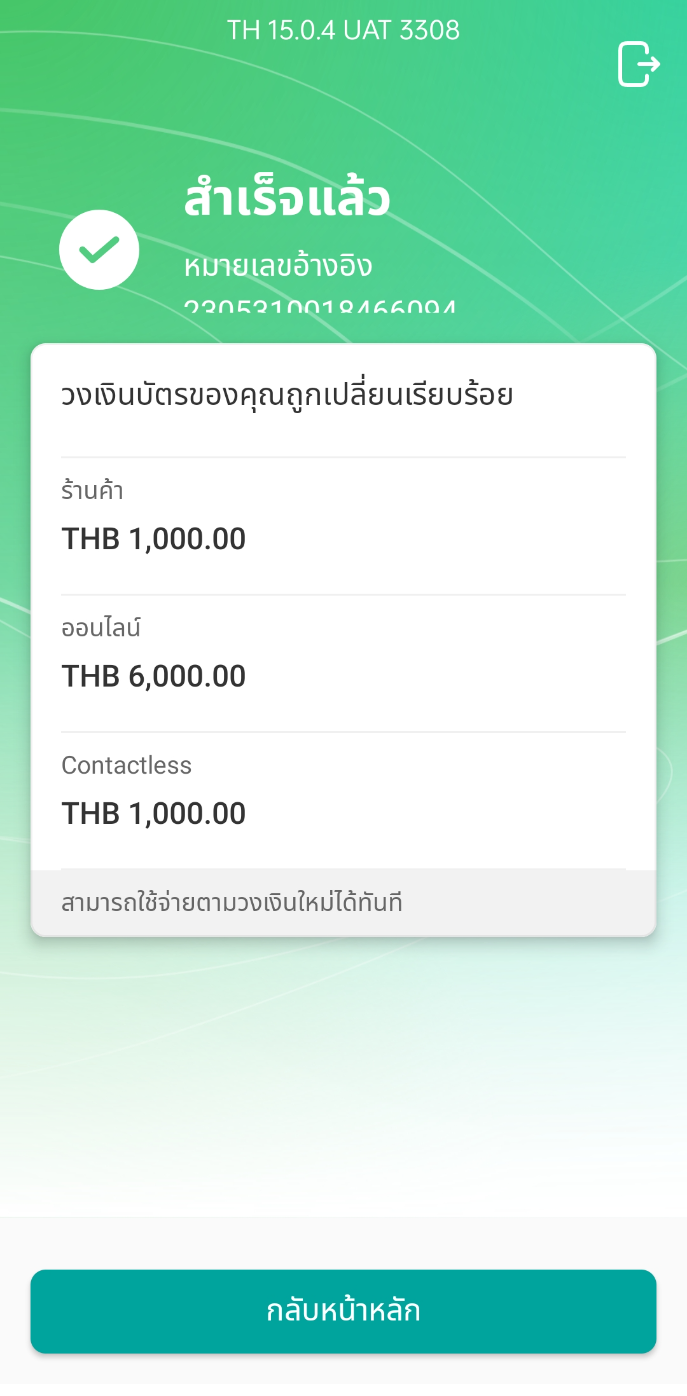
6. วงเงินใหม่ของคุณจะมีผลทันที เมื่อทำรายการสำเร็จ
3. ขั้นตอนขอเพิ่มวงเงินชั่วคราวสำหรับบัตรเครดิต
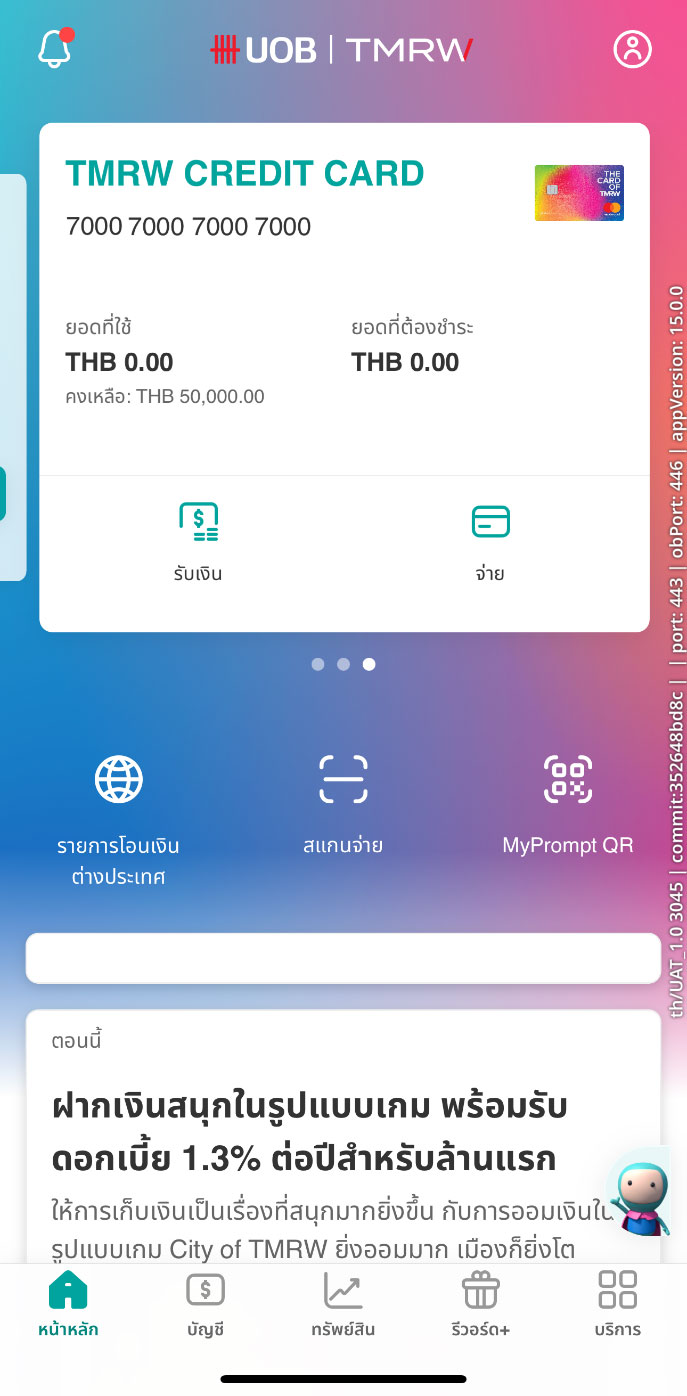
1. เลือกบัตรเครดิตที่ต้องการขอวงเงินเพิ่มชั่วคราว
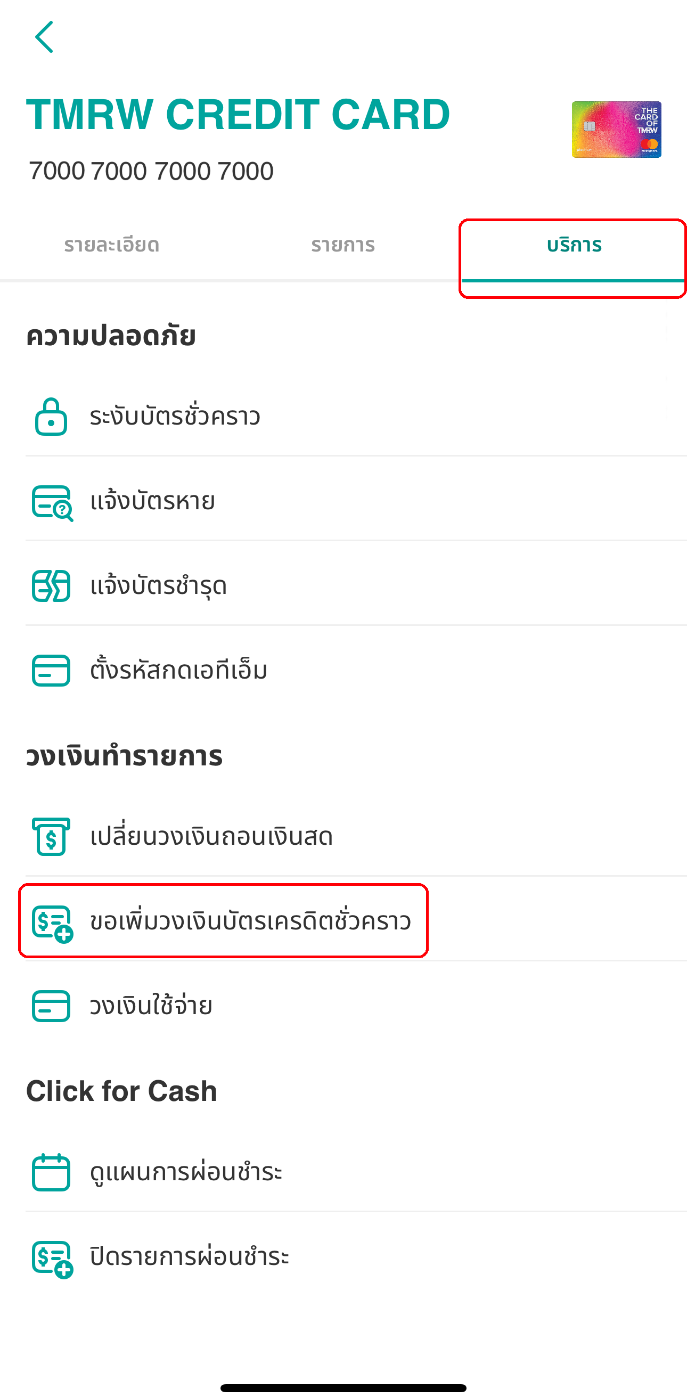
2. เลือกแท็บ ‘บริการ’ และเลือก ‘ขอเพิ่มวงเงินบัตรเครดิตชั่วคราว’
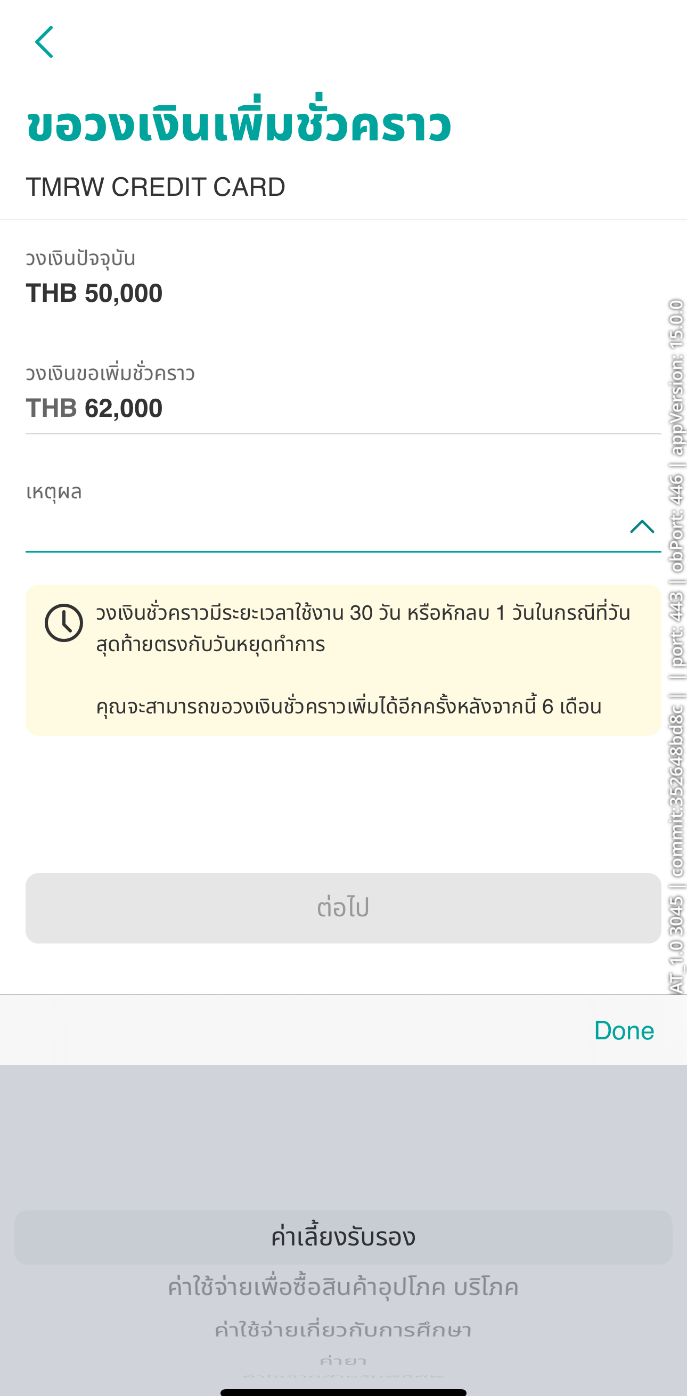
3. ระบุจำนวนเงิน และเหตุผล
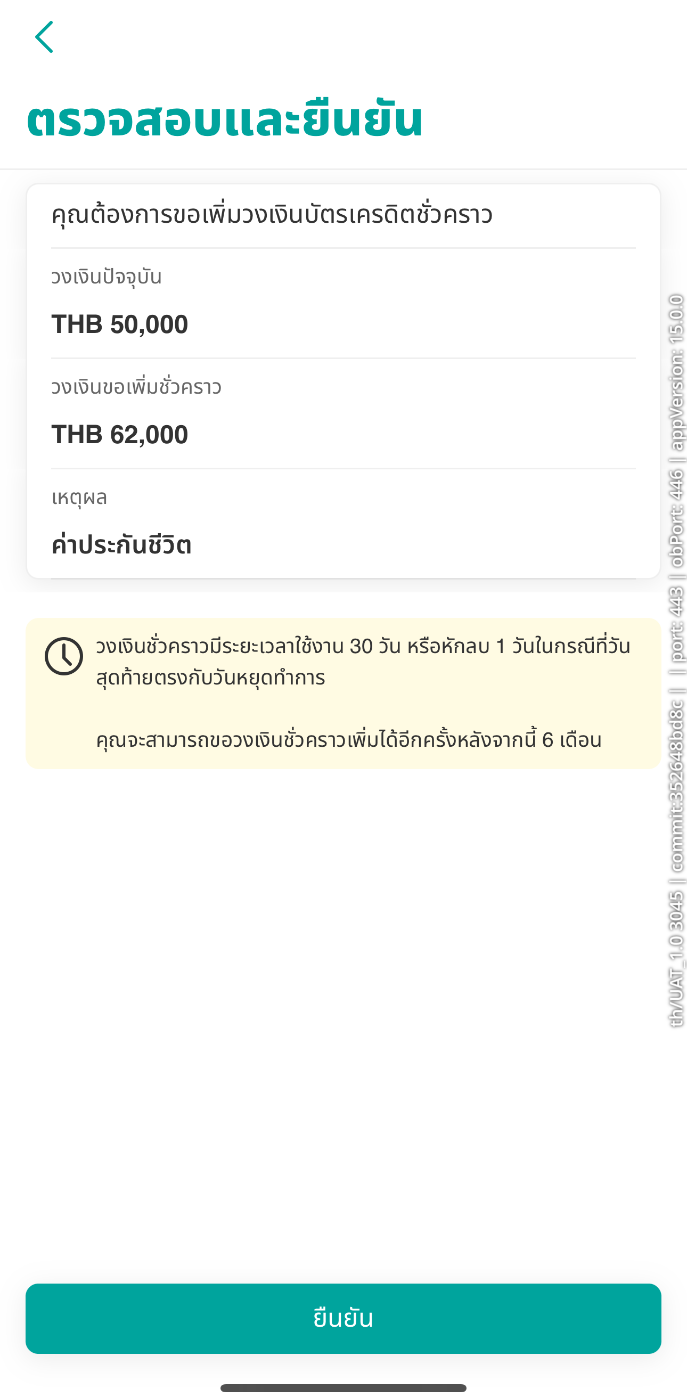
4. ตรวจสอบและยืนยันรายละเอียด
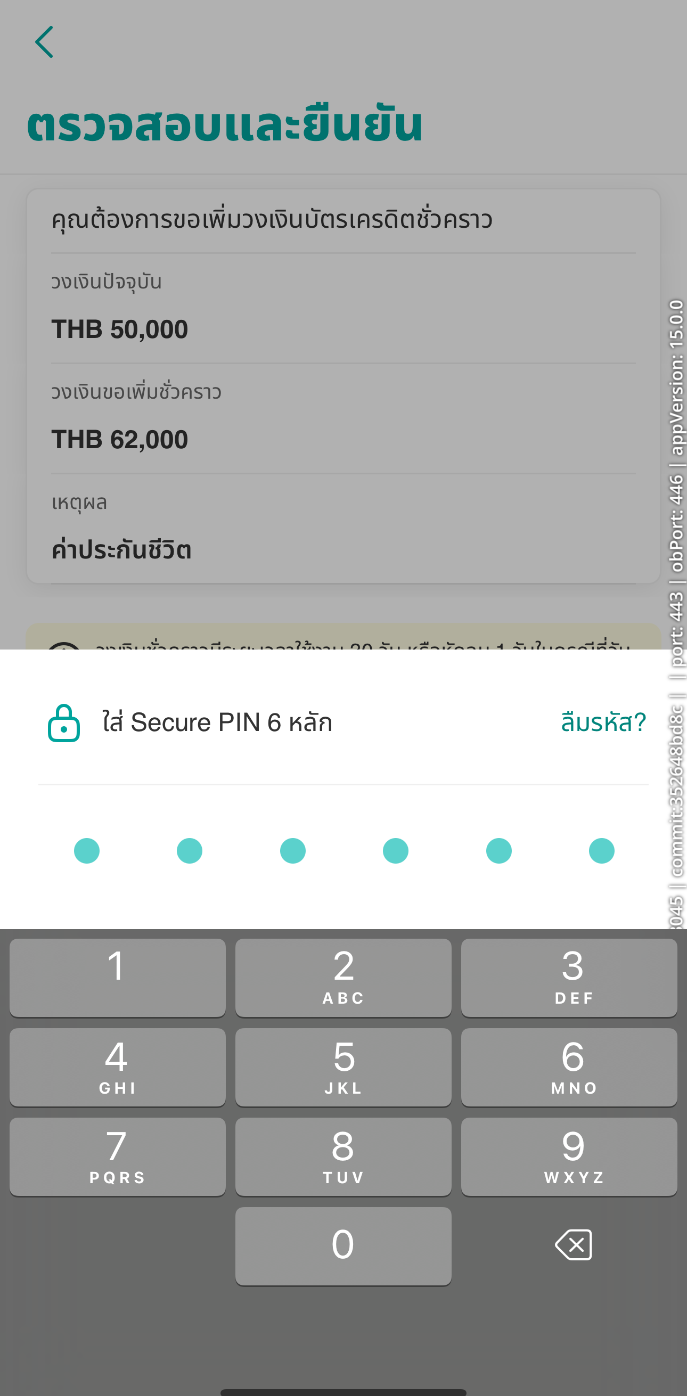
5. ยืนยันด้วยรหัส Secure PIN 6 หลัก
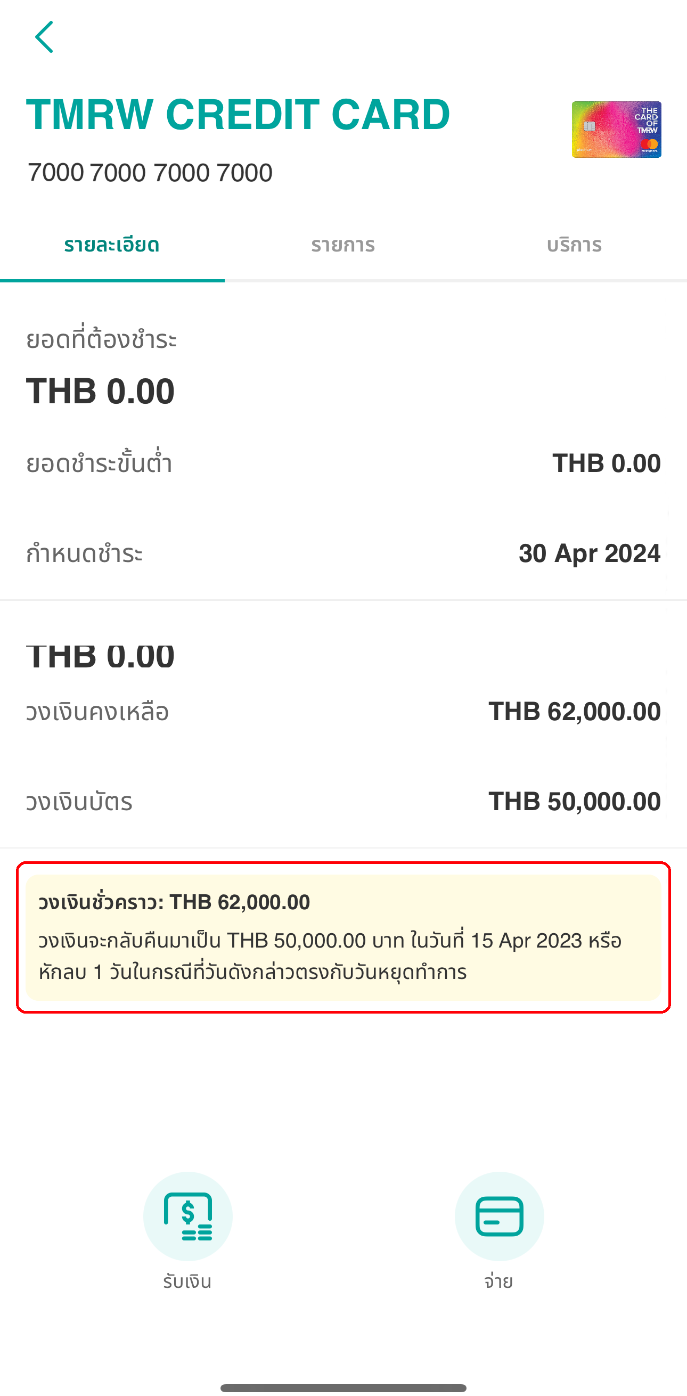
6. วงเงินชั่วคราวจะมีระยะเวลาใช้งาน 30 วัน หรือหักลบ 1 วันในกรณีที่วันสุดท้ายตรงกับวันหยุดทำการ
การเบิกถอนเงินสดจากบัตรเครดิต/แคชพลัส ผ่านแอป (Cash advance)
1. วิธีเบิกเงินจากวงเงินบัตรเครดิต โอนเข้าบัญชีเงินฝากยูโอบี
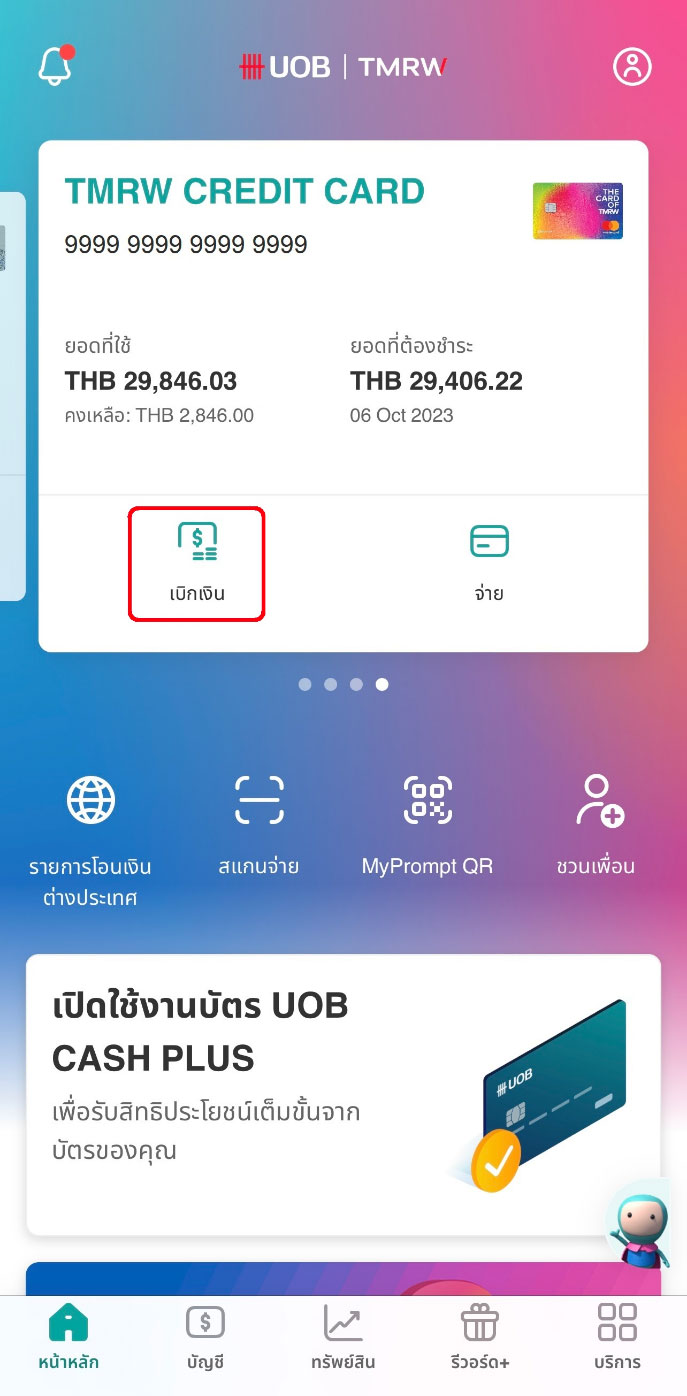
1. เลือกบัตรเครดิตที่ต้องการทำรายการ และกด ‘เบิกเงิน’
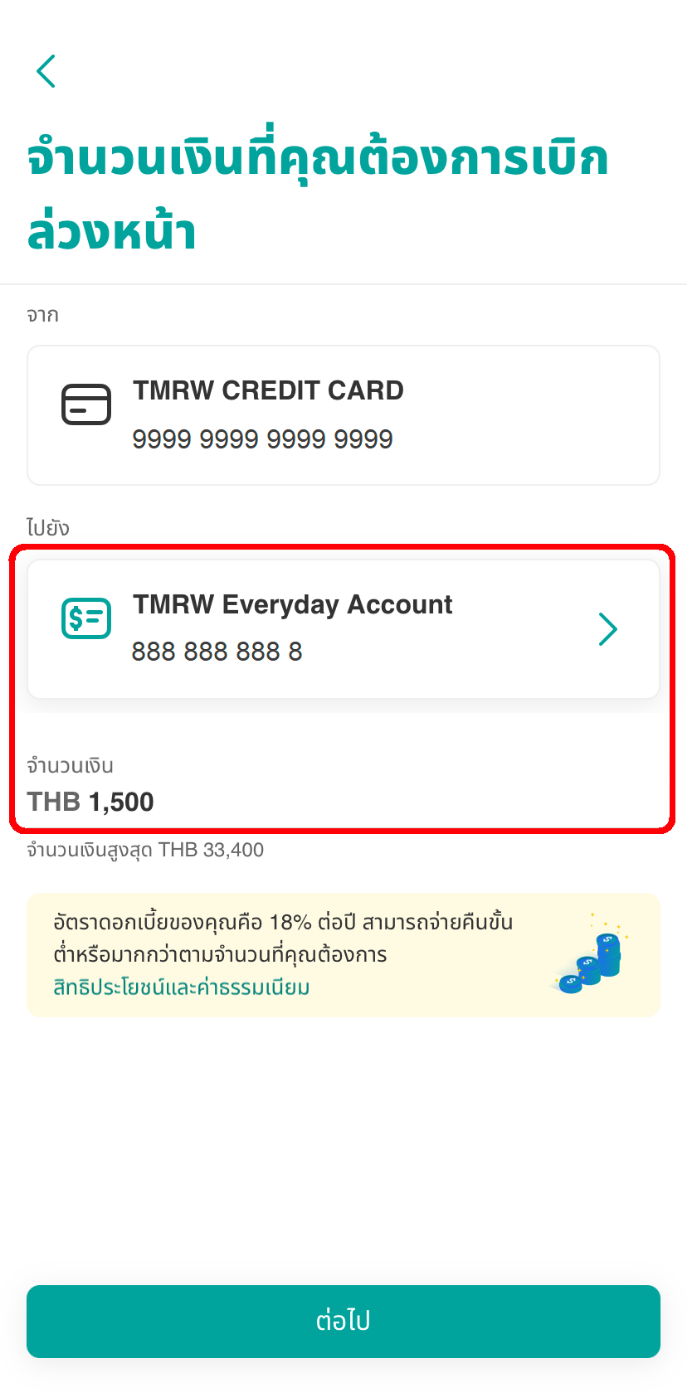
2. เลือกบัญชีรับเงิน และระบุยอดเงินที่ต้องการเบิก
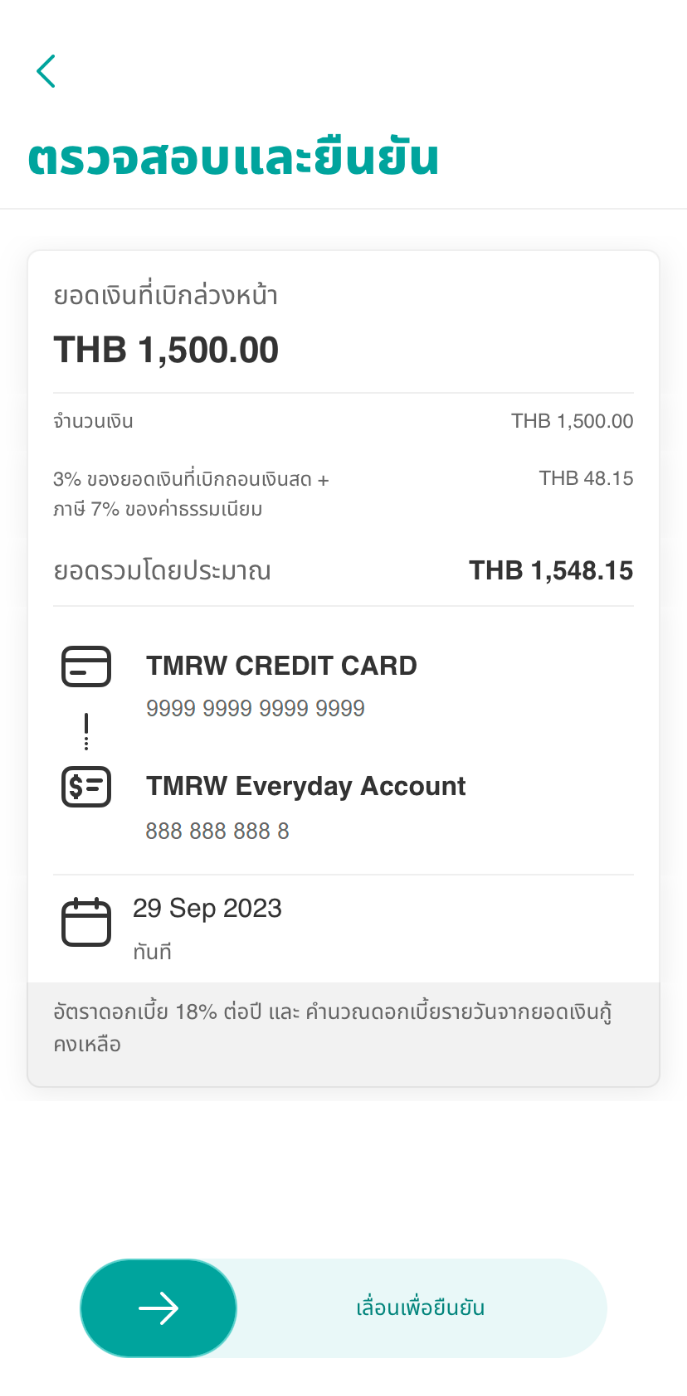
3. ตรวจสอบข้อมูล และเลื่อนลูกศรเพื่อยืนยันรายการ
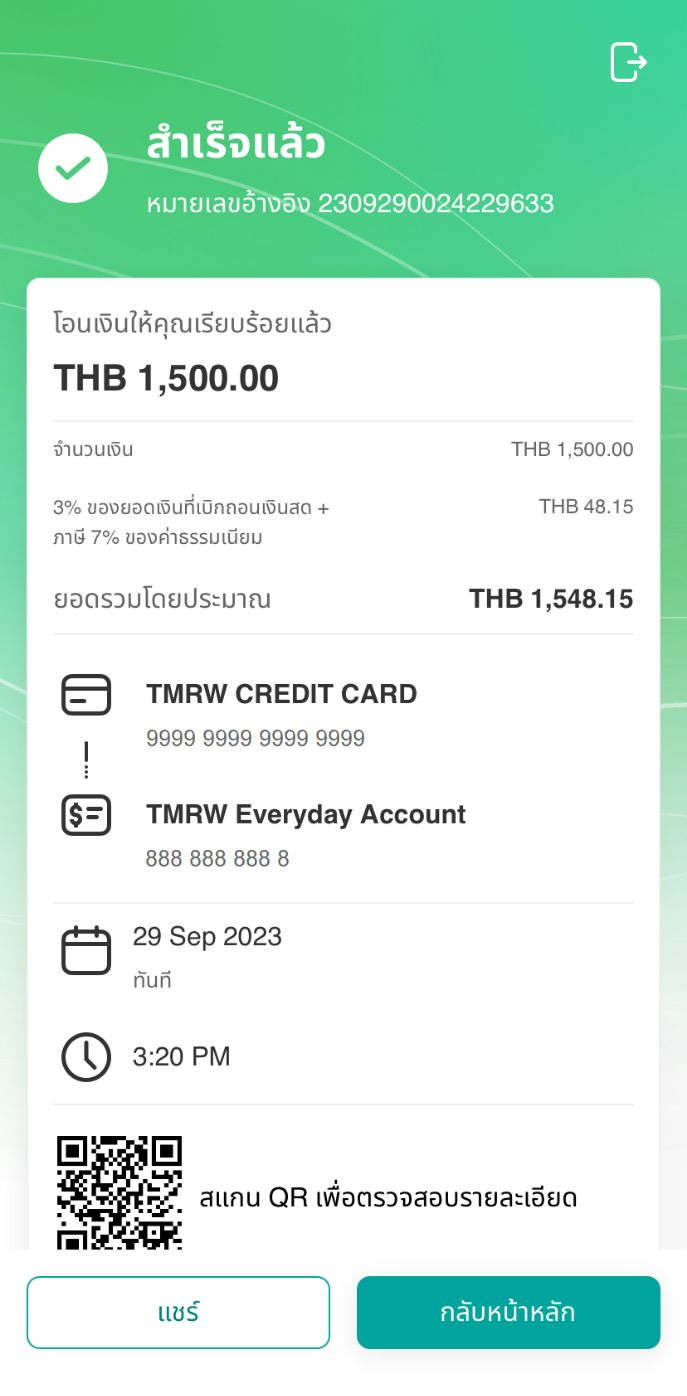
4. ทำรายการสำเร็จ โดยยอดเงินจะโอนเข้าบัญชีทันที
2. วิธีเบิกเงินจากวงเงินแคชพลัส โอนเข้าบัญชีเงินฝากยูโอบี
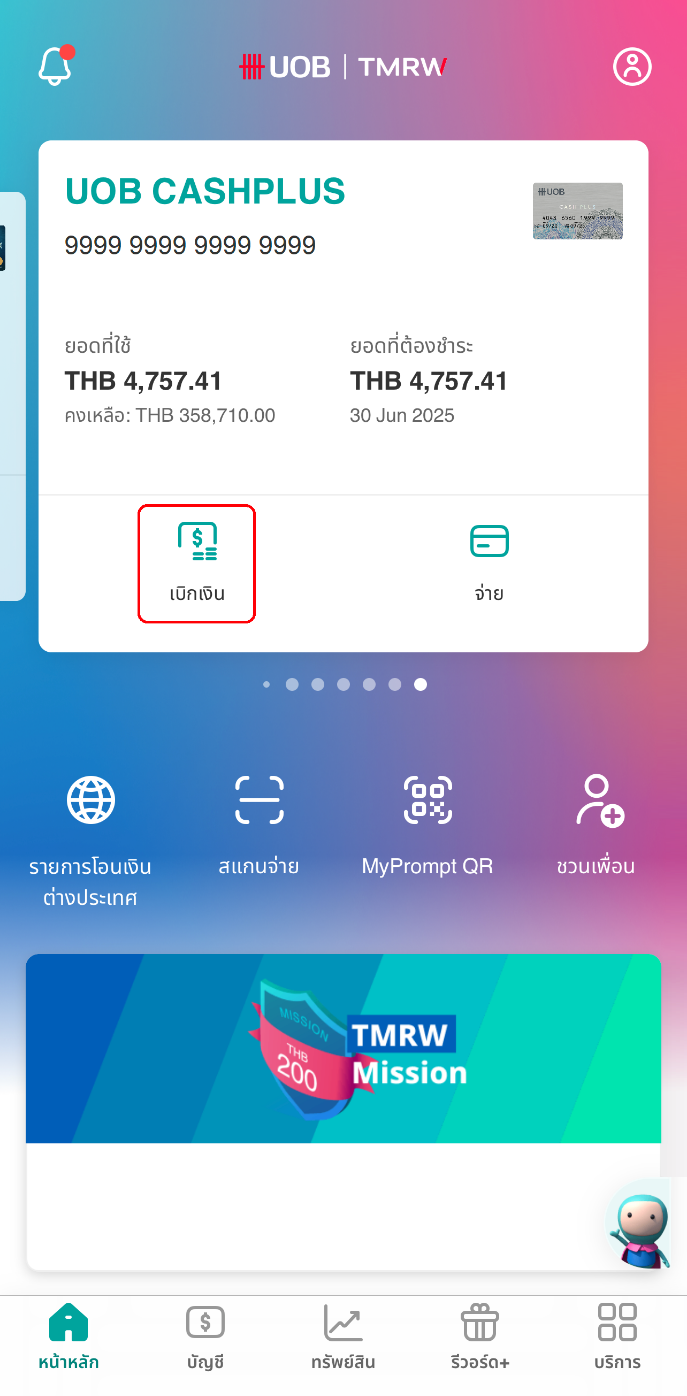
1. เลือกบัญชี UOB Cash Plus และกด ‘เบิกเงิน’
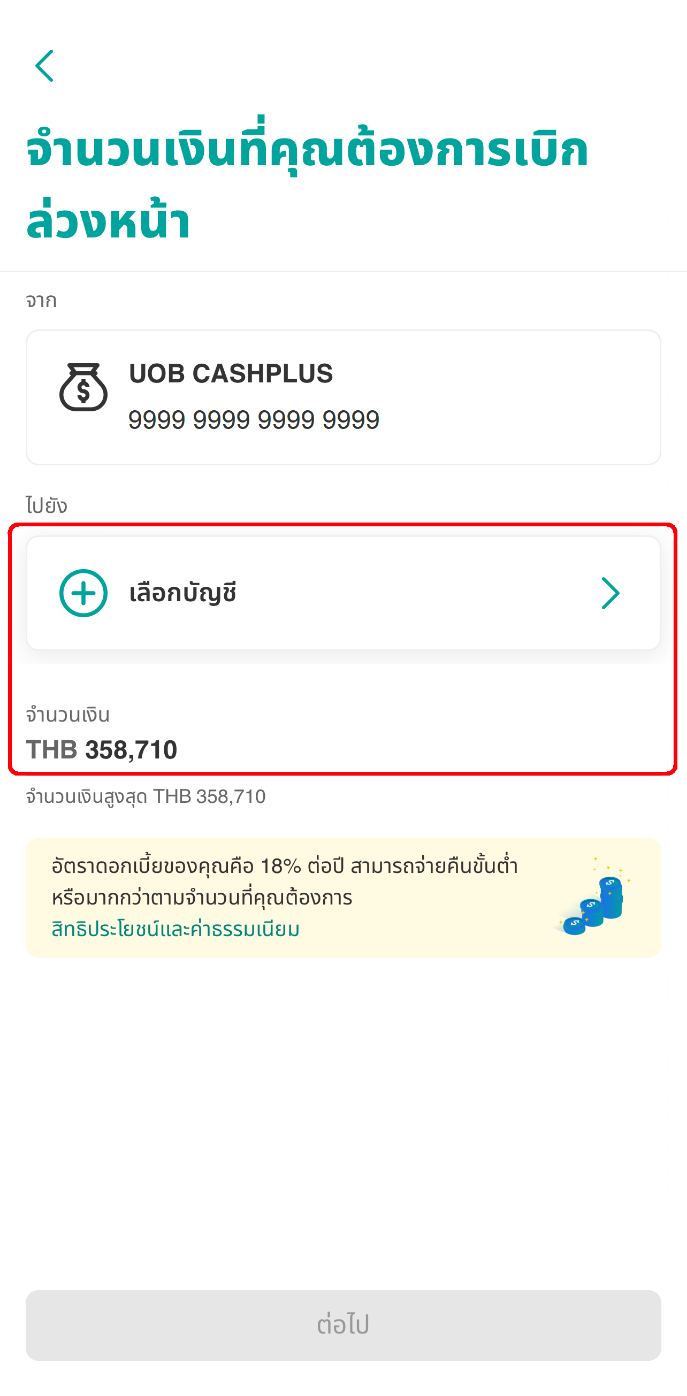
2. เลือกบัญชีรับเงิน และระบุยอดเงินที่ต้องการเบิก
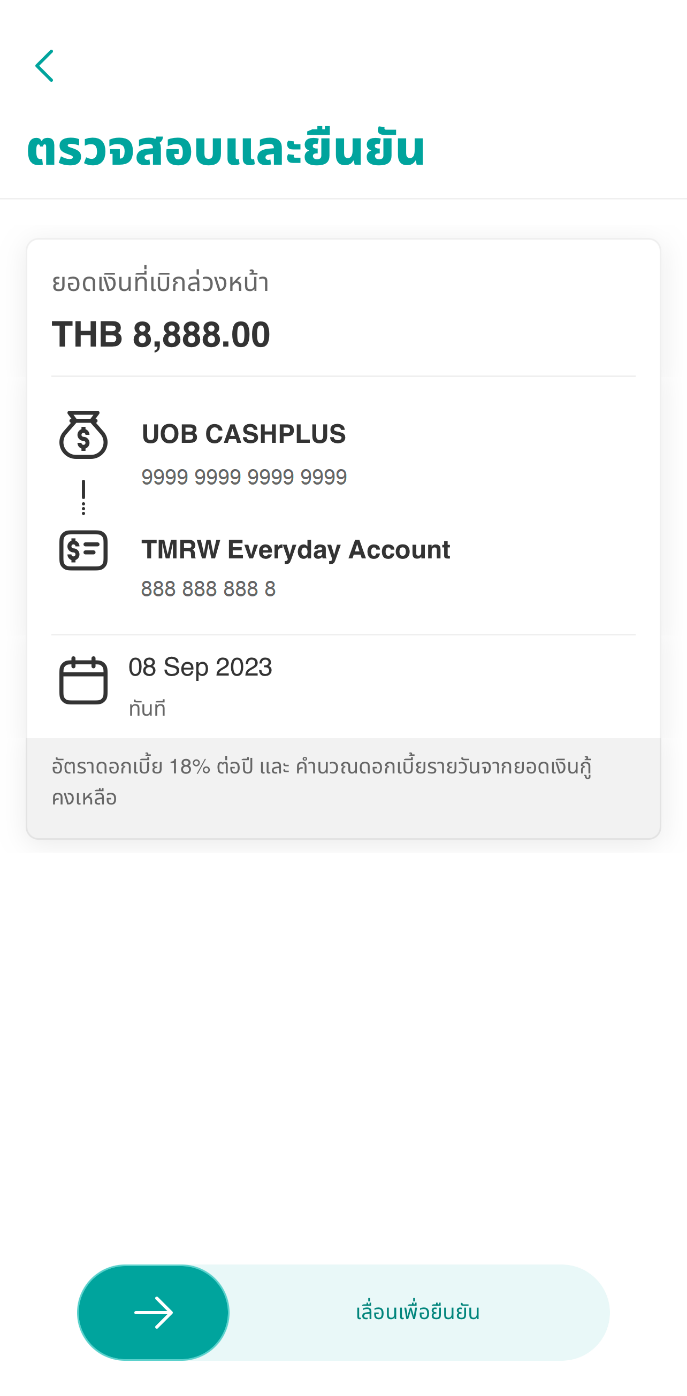
3. ตรวจสอบข้อมูล และเลื่อนลูกศรเพื่อยืนยันรายการ
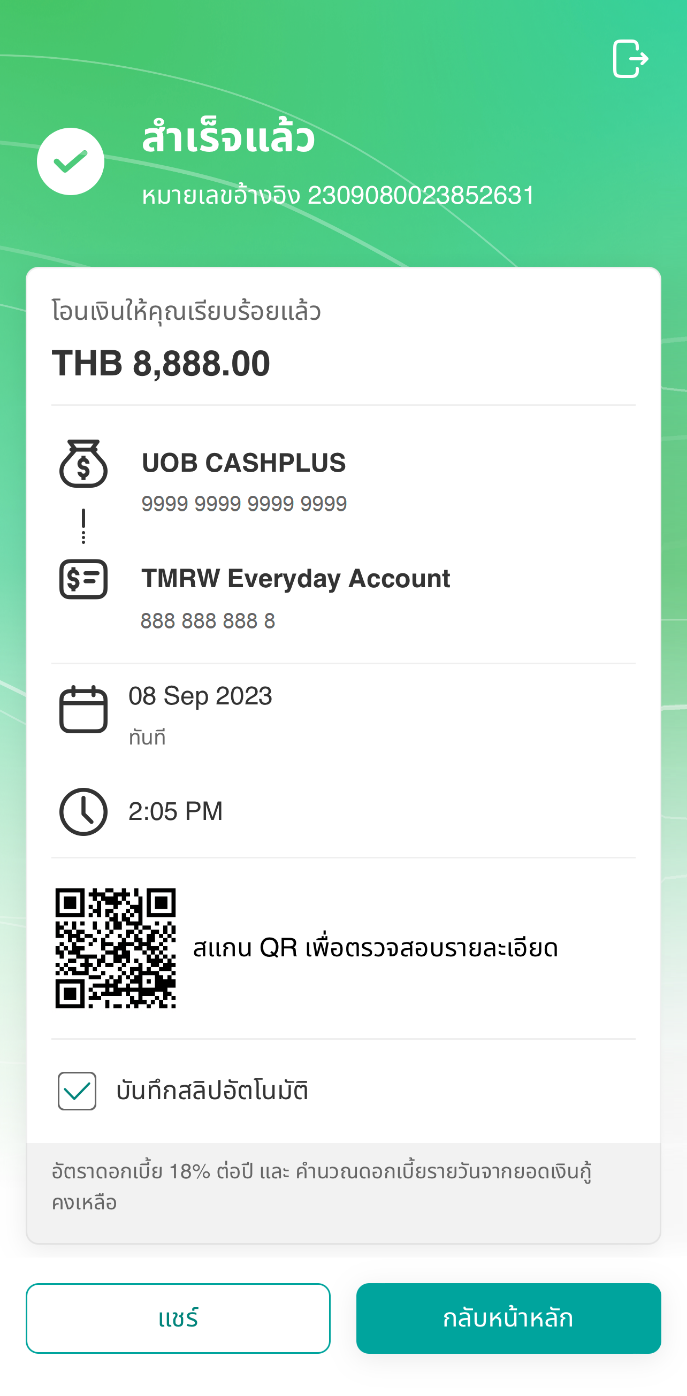
4. ทำรายการสำเร็จ โดยยอดเงินจะโอนเข้าบัญชีทันที
การตรวจสอบใบแจ้งยอดบัตรเครดิต/บัตรกดเงินสด (eStatement)
1. วิธีดู eStatement สำหรับบัตรเครดิต
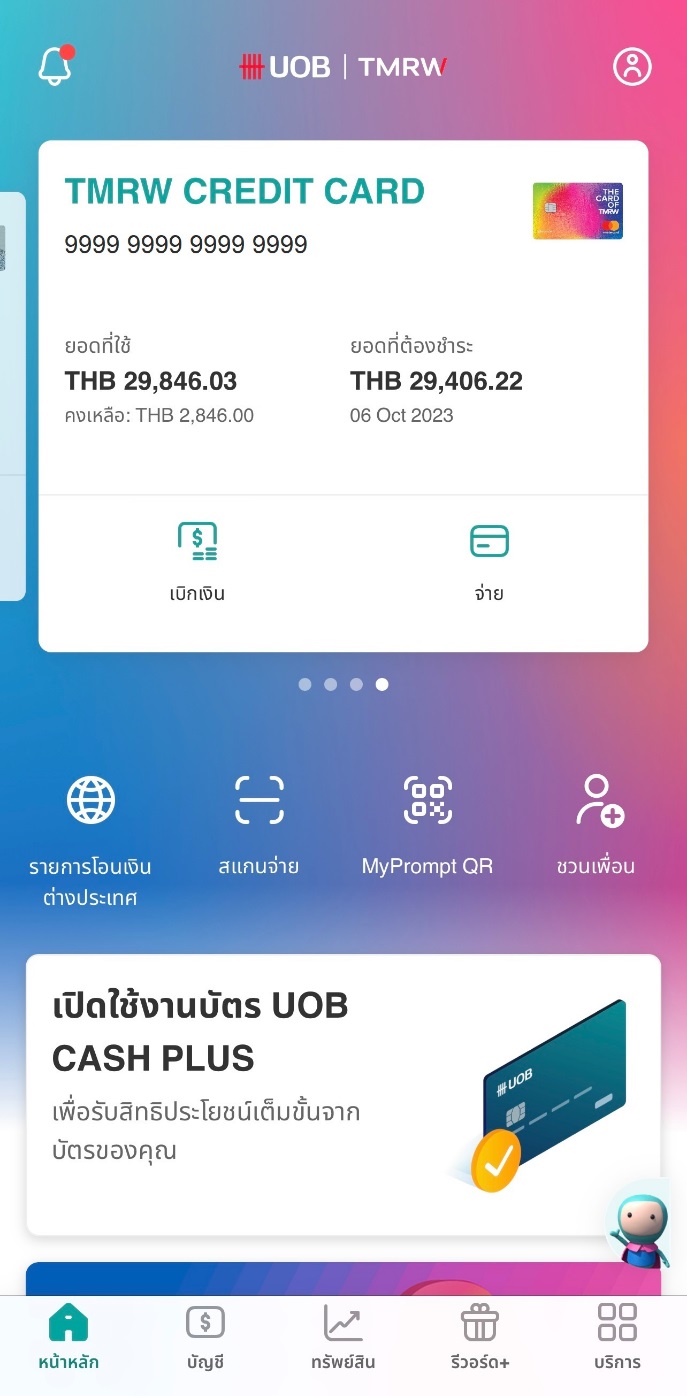
1. เลือกบัญชีบัตรที่ต้องการดู eStatement
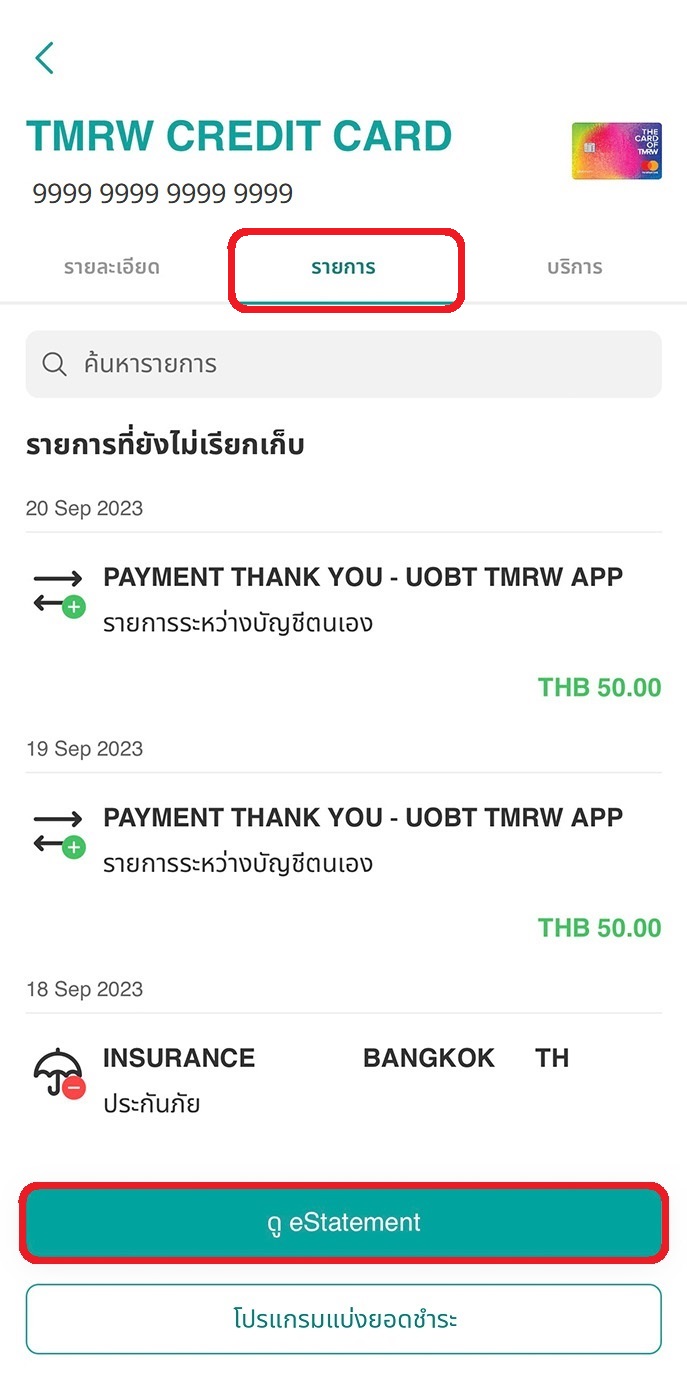
2. เลือกแท็บ “รายการ” และกดปุ่ม “ดู eStatement”
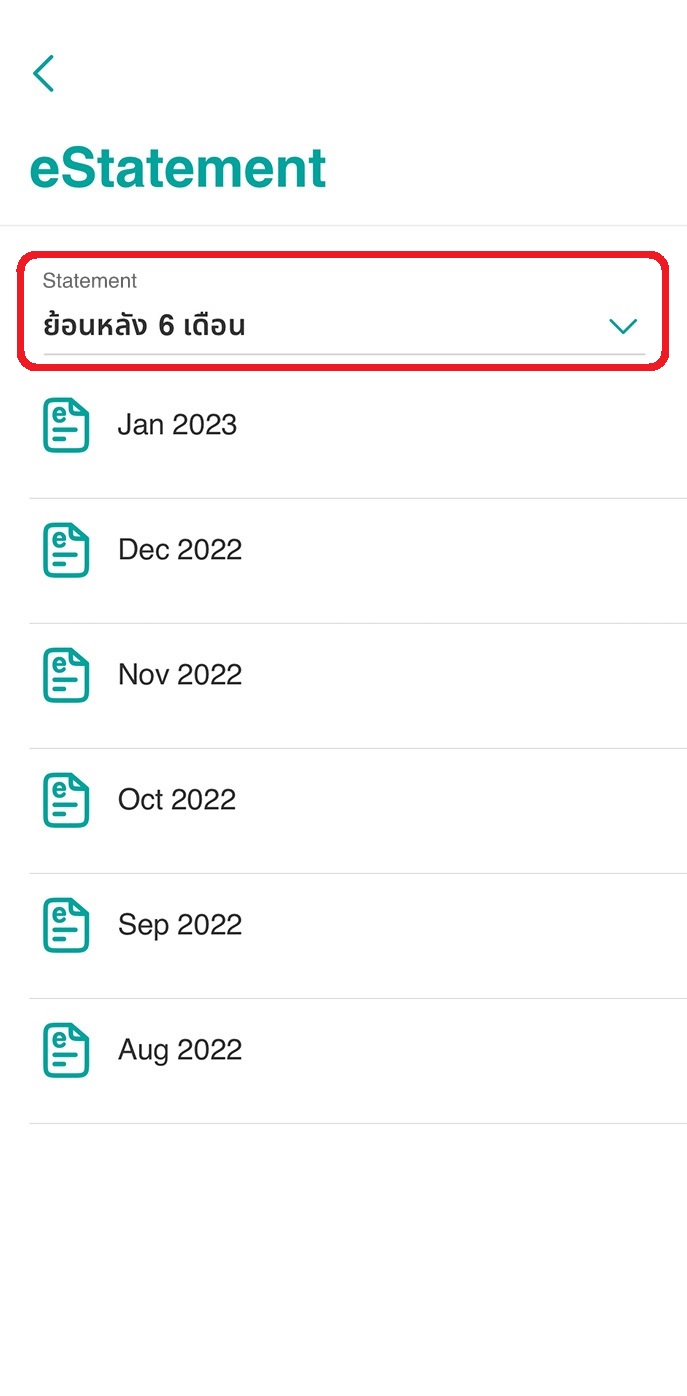
3. เลือกเดือนที่ต้องการดูใบแจ้งยอดโดยสามารถเลือกดูจากรายการย้อนหลัง 6 เดือน หรือกดเลือกปีที่ต้องการดูรายการย้อนหลังได้สูงสุด 5 ปี
ทั้งนี้ ใบแจ้งยอดที่แสดงบนแอป UOB TMRW จะเริ่มมีให้เรียกดูได้ตั้งแต่รอบบิลที่สรุปยอดภายหลังจากการสมัครใช้บริการแอปหรือสมัครใช้บริการ eStatement เรียบร้อยแล้ว
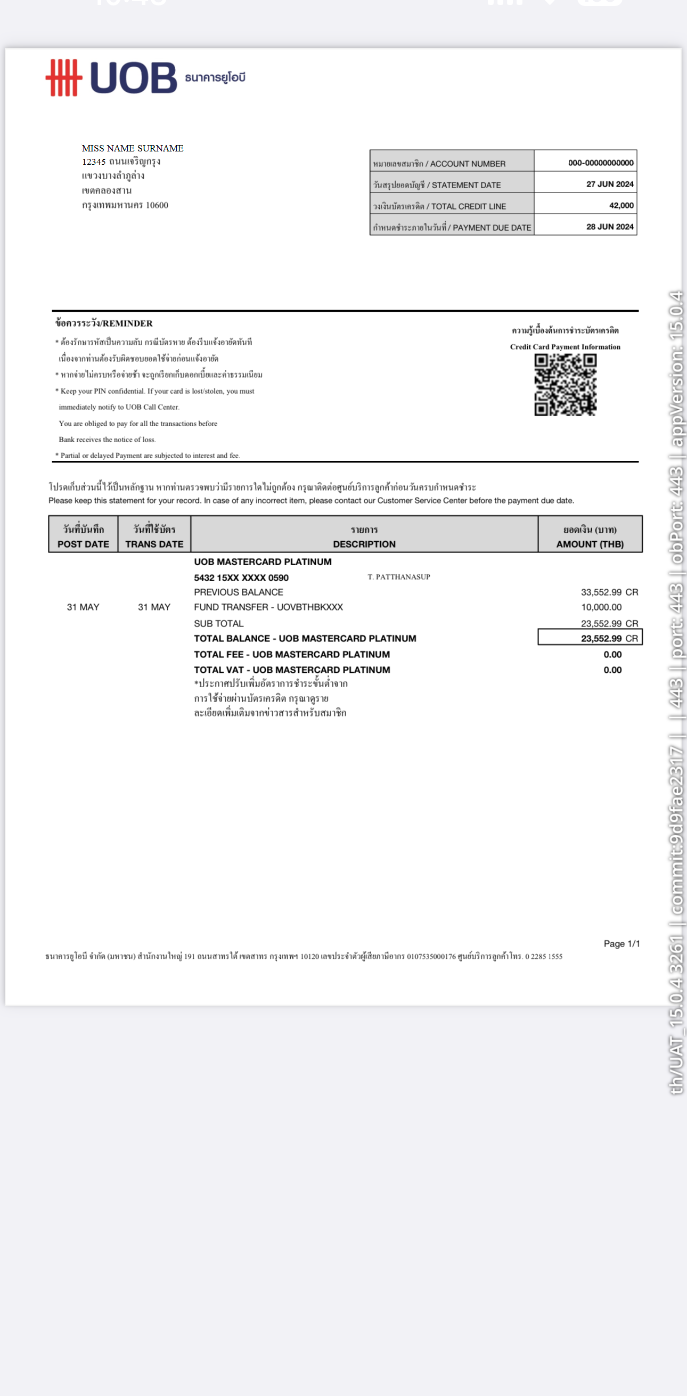
4. ใบแจ้งยอดจะเป็นไฟล์ pdf ซึ่งสามารถดาวน์โหลดหรือส่งอีเมลได้ และ QR/Barcode สำหรับชำระเงินจะอยู่ที่ด้านล่างของใบแจ้งยอดบัญชี
2. วิธีดู eStatement สำหรับบัตรกดเงินสด ยูโอบี แคชพลัส
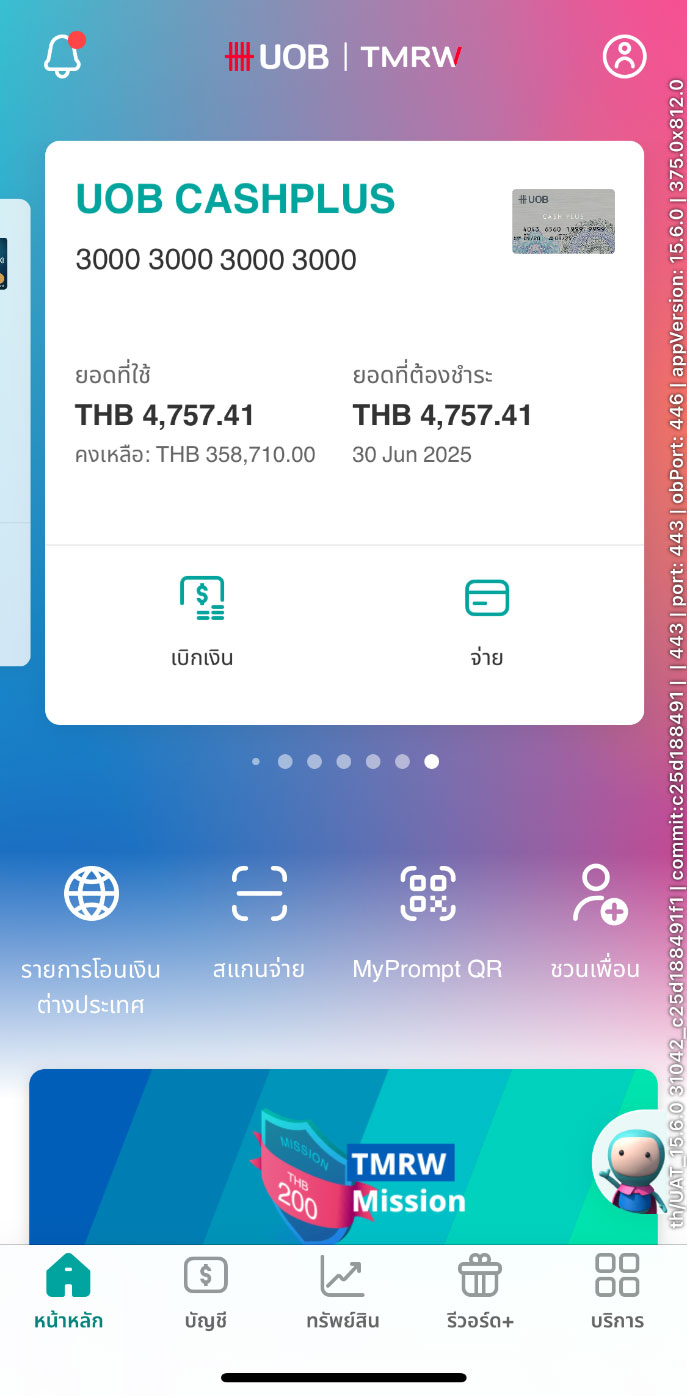
1. เลือกบัญชี UOB Cash Plus ของคุณ
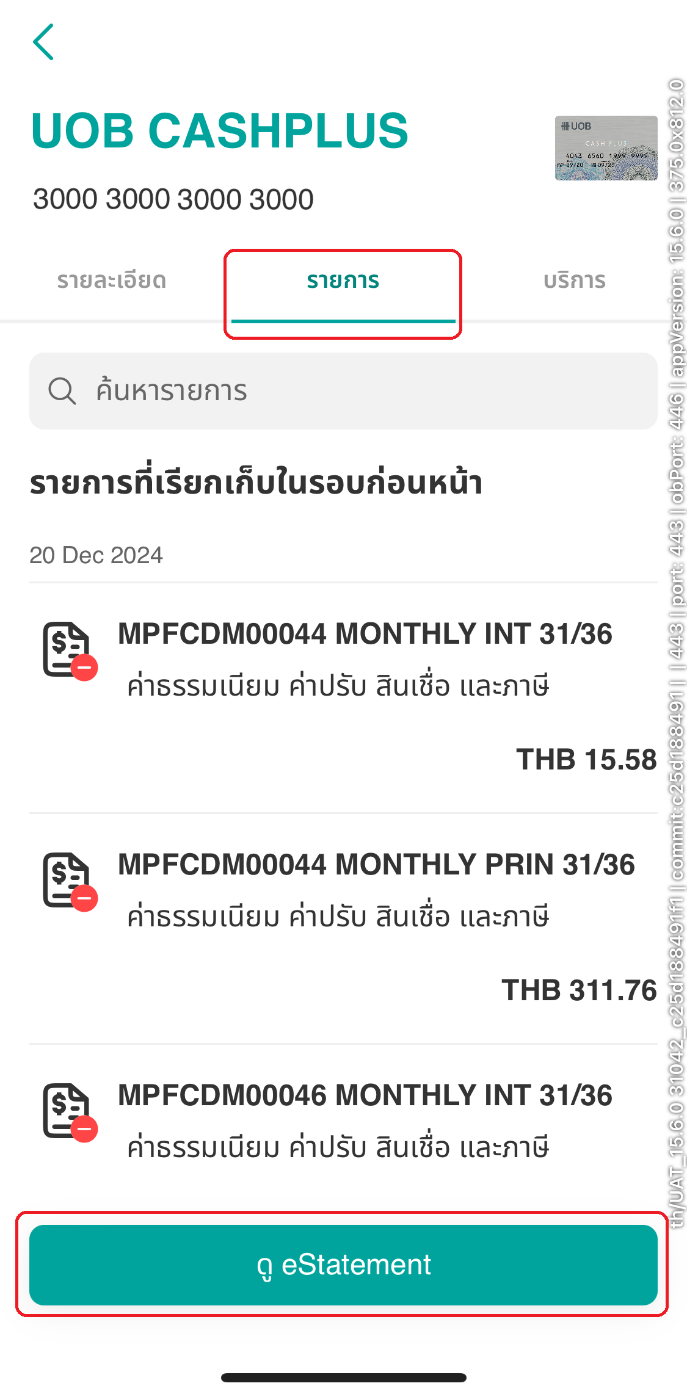
2. เลือกแท็บ ‘รายการ’ และแตะที่ปุ่ม ‘ดู eStatement’ ด้านล่าง
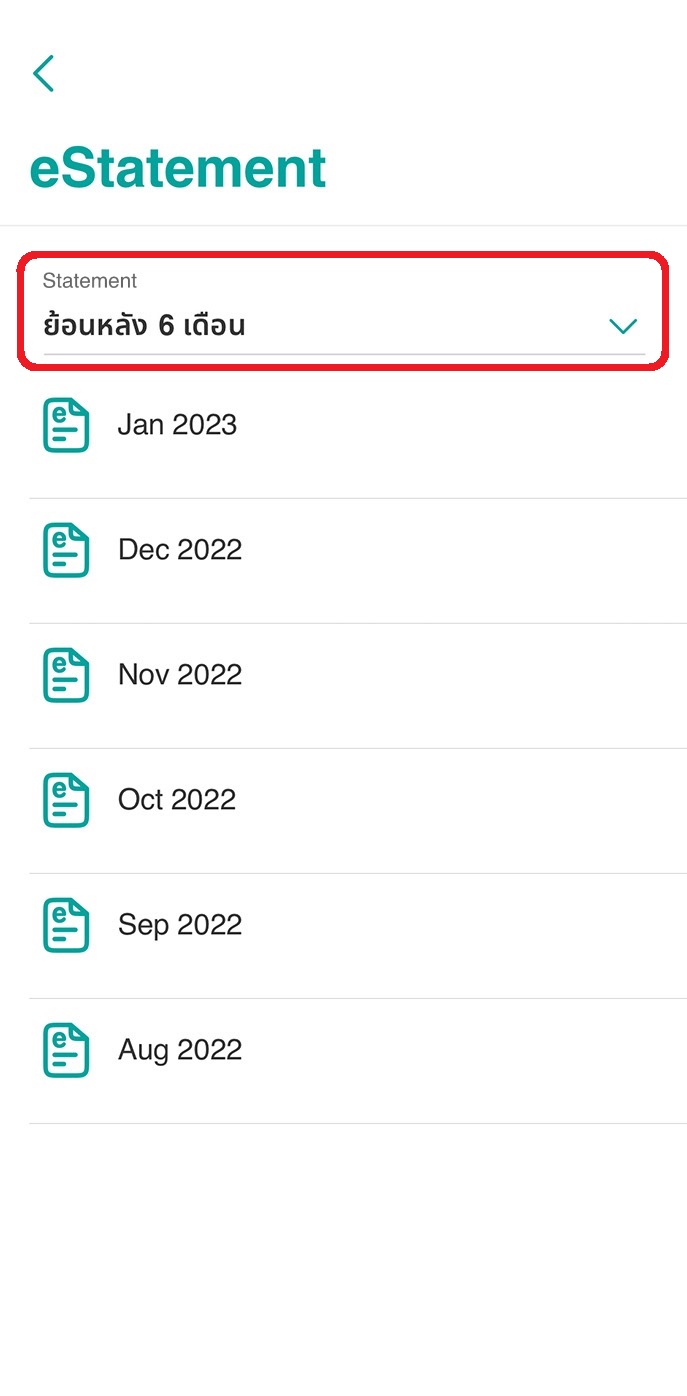
3. เลือกเดือนที่ต้องการดูใบแจ้งยอด โดยสามารถเลือกดูจากรายการย้อนหลัง 6 เดือน หรือกดเลือกปีที่ต้องการดูรายการย้อนหลังได้สูงสุด 5 ปี
ทั้งนี้ ใบแจ้งยอดที่แสดงบนแอป UOB TMRW จะเริ่มมีให้เรียกดูได้ตั้งแต่รอบบิลที่สรุปยอดภายหลังจากการสมัครใช้บริการแอปหรือสมัครใช้บริการ eStatement เรียบร้อยแล้ว
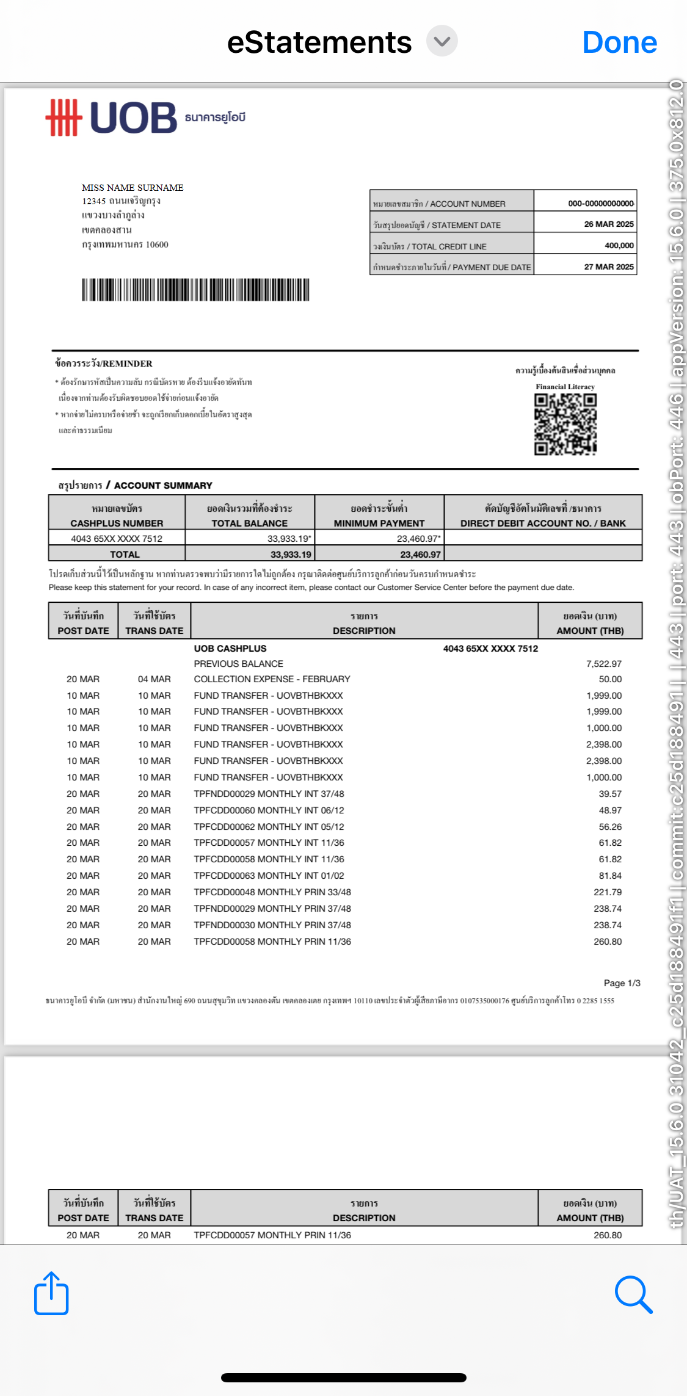
4. ใบแจ้งยอดจะเป็นไฟล์ pdf ซึ่งสามารถดาวน์โหลดหรือส่งอีเมลได้ และ QR/Barcode สำหรับชำระเงินจะอยู่ที่ด้านล่างของใบแจ้งยอดบัญชี
การชำระค่าบัตรเครดิต/ยอดเรียกเก็บยูโอบีแคชพลัส ผ่านแอป
1. วิธีชำระค่าบัตรเครดิต สำหรับลูกค้าที่มีบัญชีเงินฝากยูโอบี
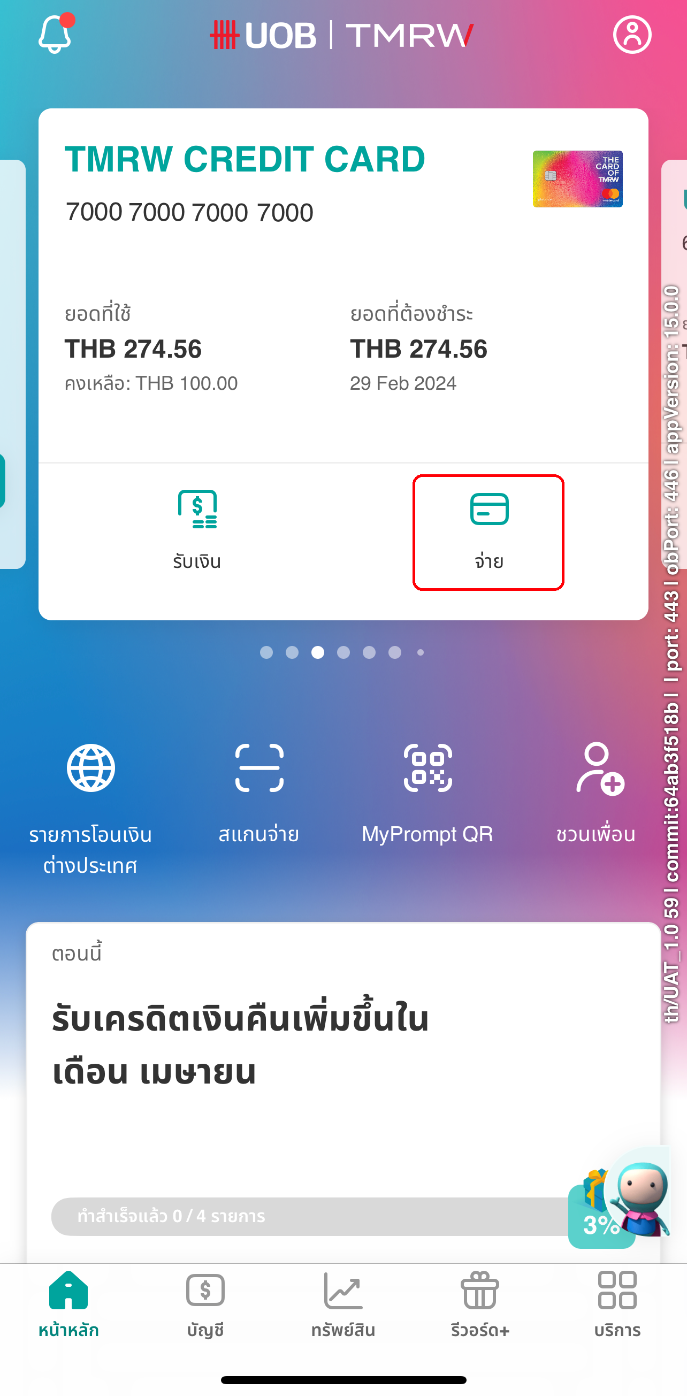
1. เลือกบัตรเครดิตที่ต้องการชำระ และกด ‘จ่าย’
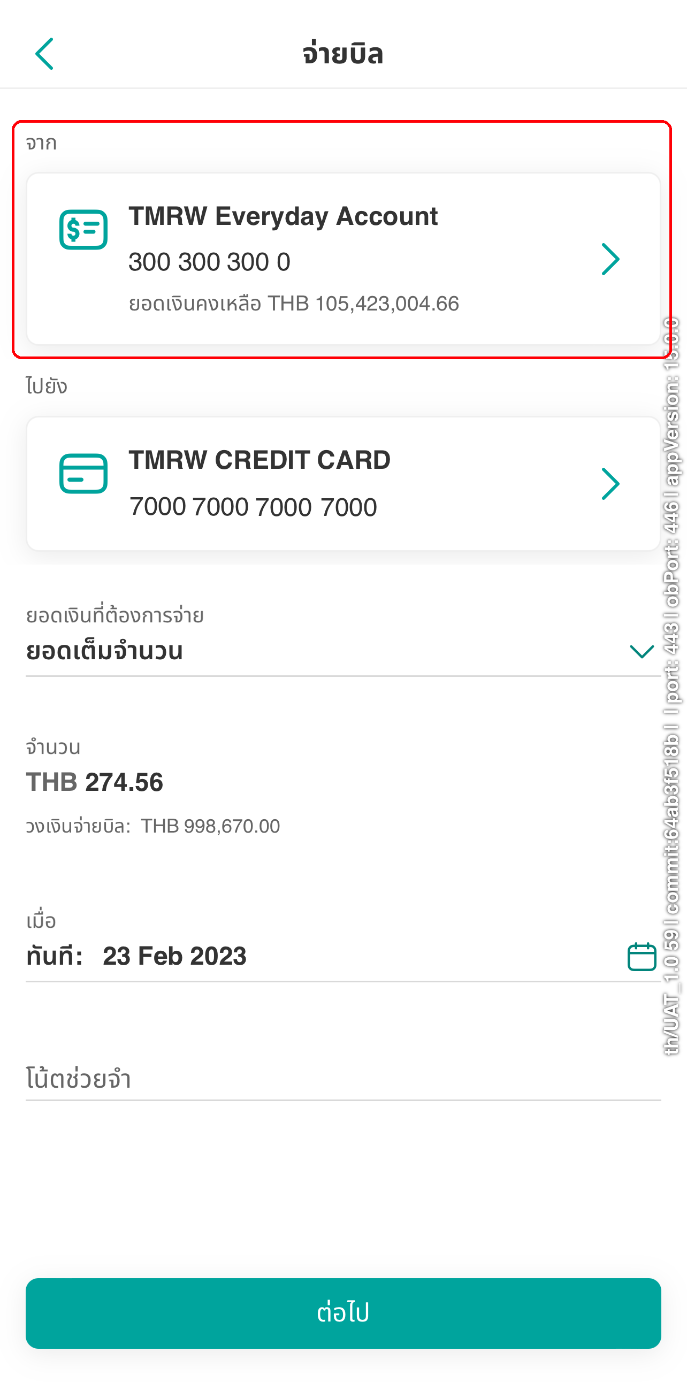
2. เลือกบัญชีเงินฝากสำหรับจ่ายยอดบัตรเครดิต
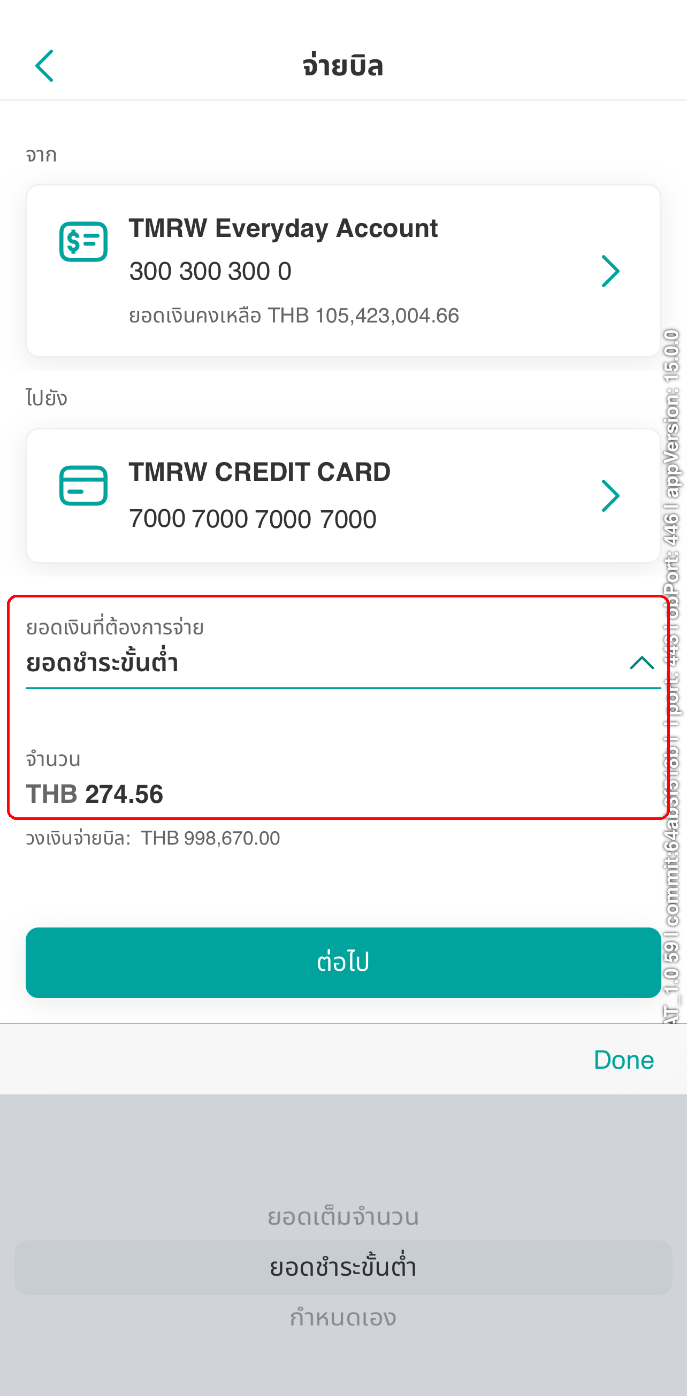
3. เลือกยอดเงินที่ต้องการจ่าย หรือกำหนดเอง
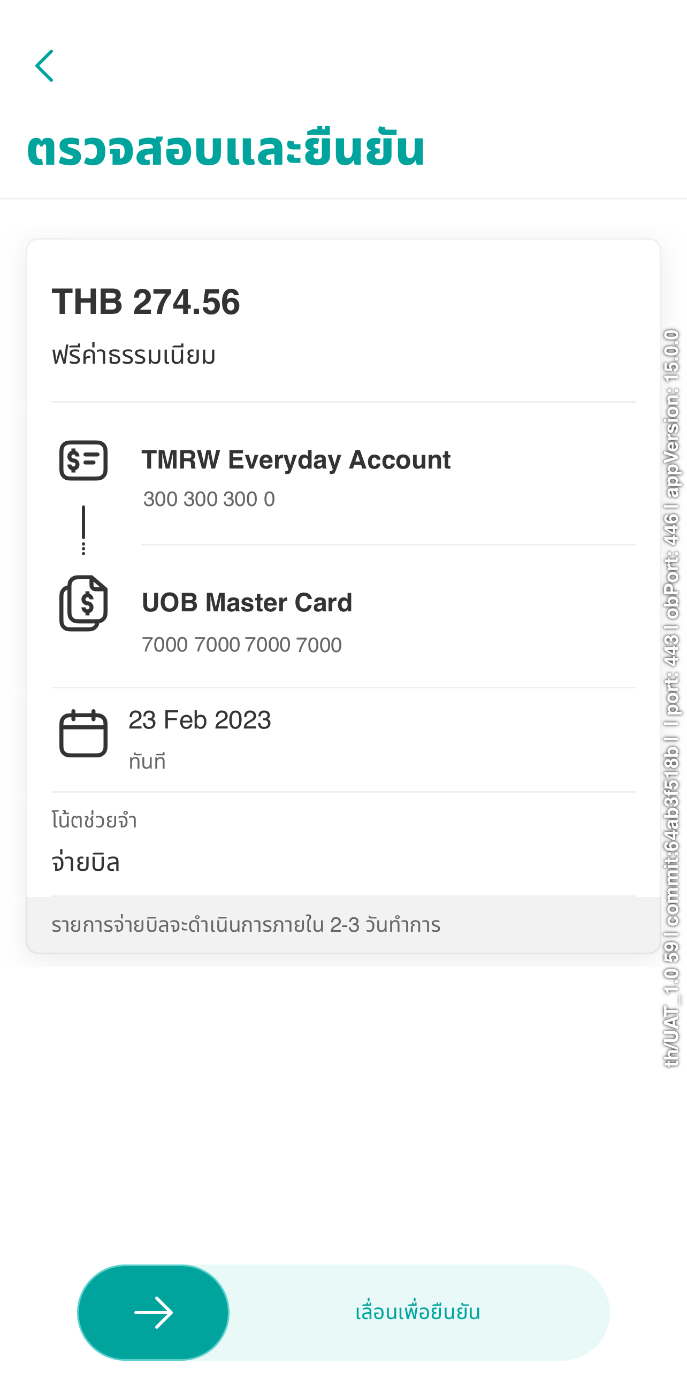
4. ตรวจสอบรายละเอียด และเลื่อนลูกศรเพื่อยืนยัน
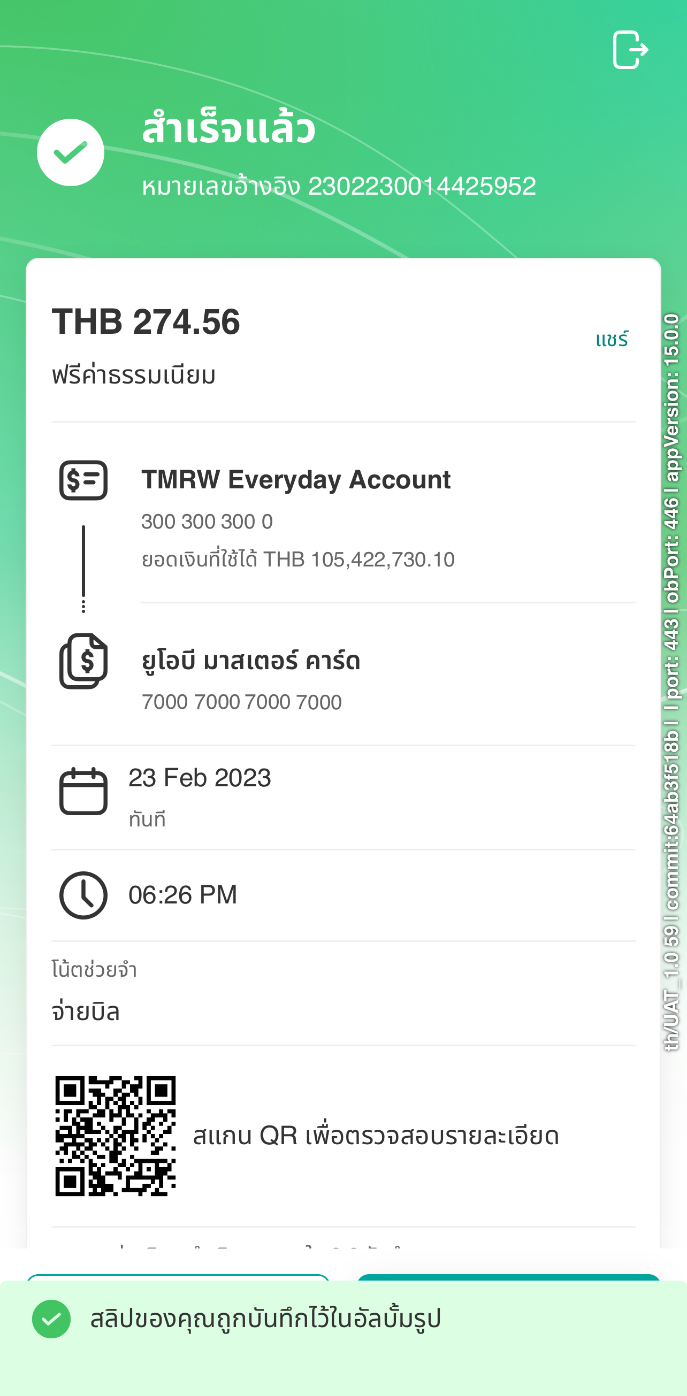
5. ทำรายการสำเร็จ โดยสลิปจะถูกบันทึกไว้ในอัลบั้มรูปของคุณ
2. วิธีชำระยอดเรียกเก็บยูโอบีแคชพลัส สำหรับลูกค้าที่มีบัญชีเงินฝากยูโอบี
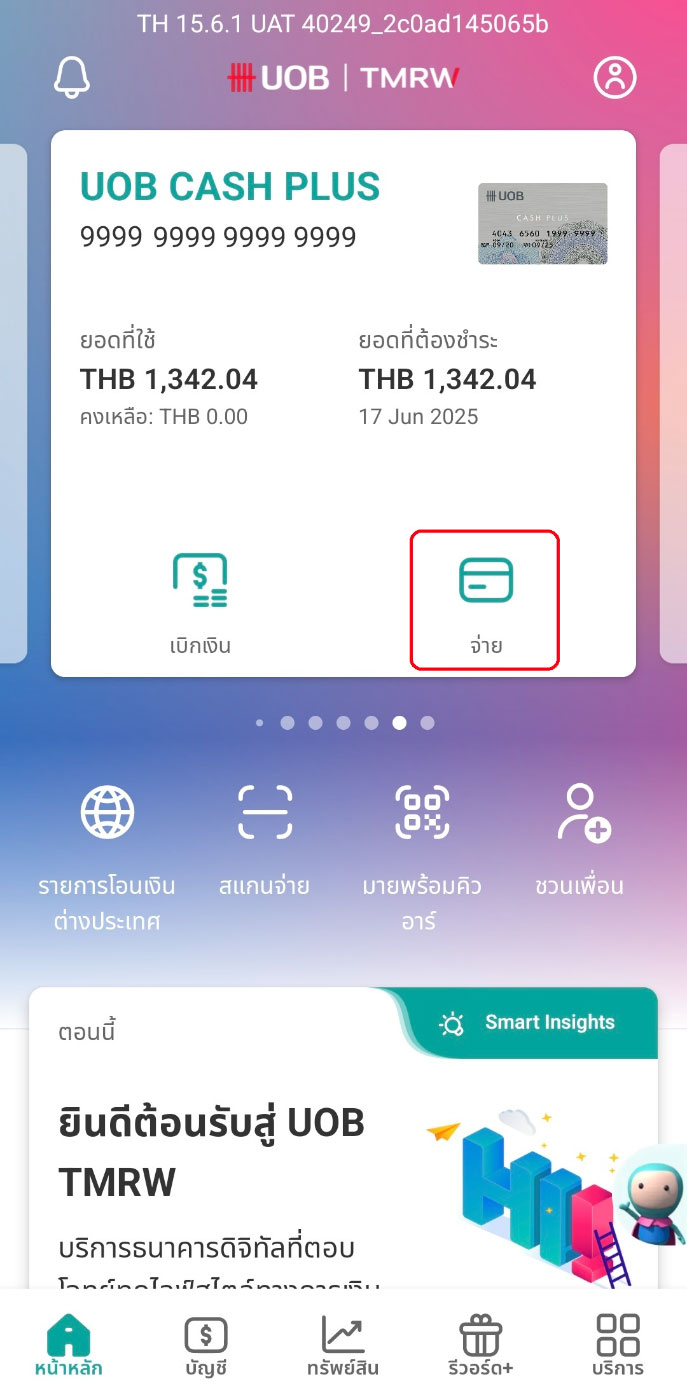
1. เลือกบัญชี UOB Cash Plus และกด ‘จ่าย’
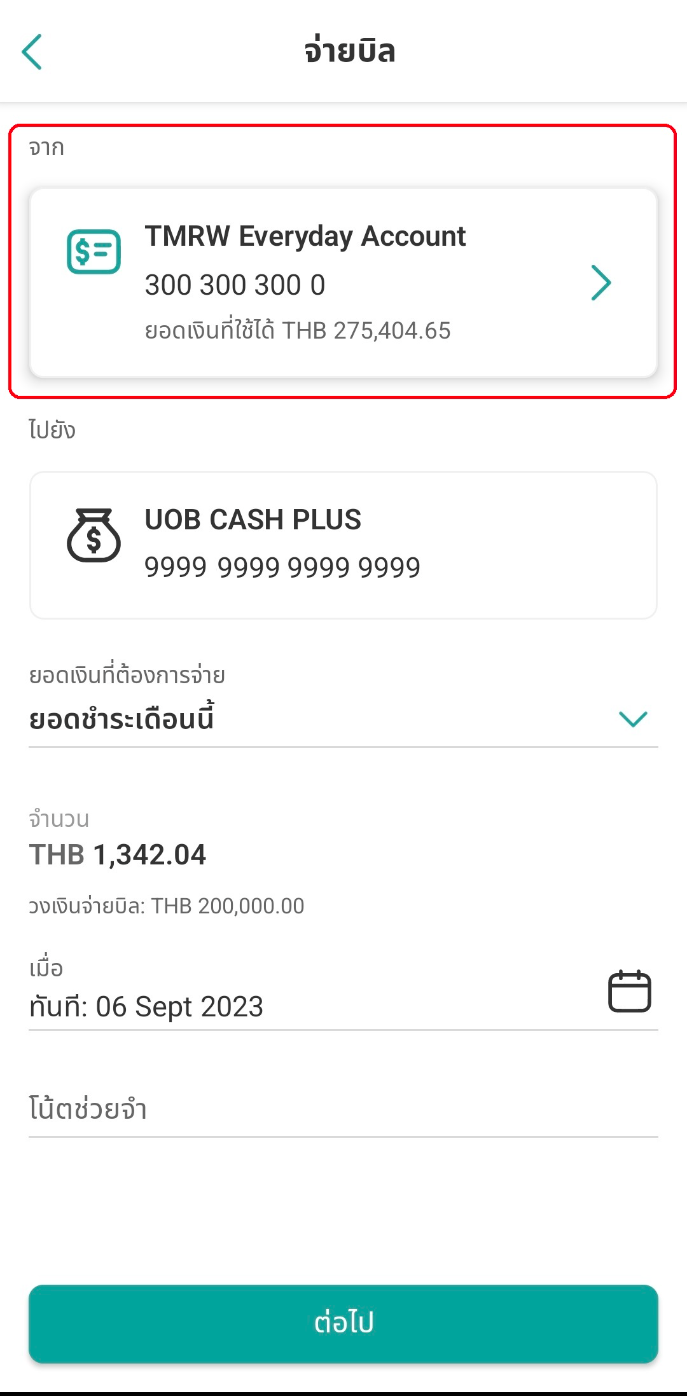
2. เลือกบัญชีเงินฝากสำหรับจ่ายยอด UOB Cash Plus
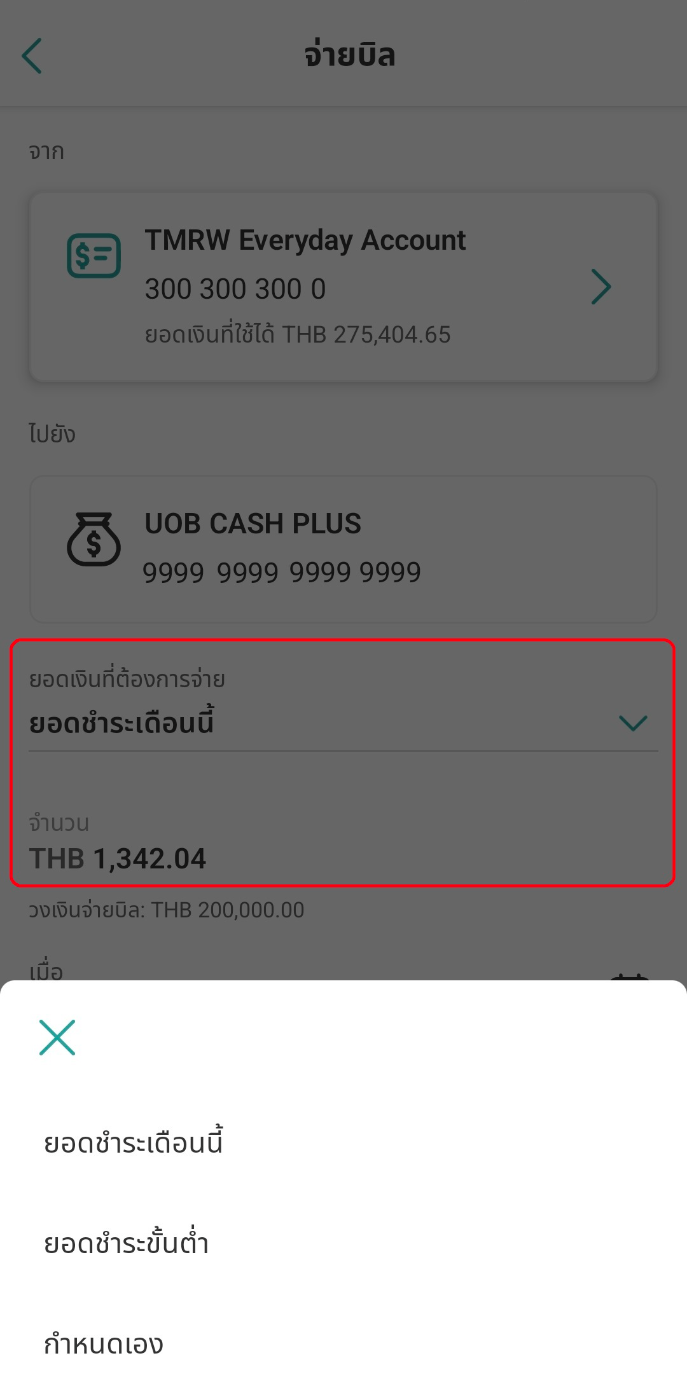
3. เลือกยอดเงินที่ต้องการจ่าย หรือกำหนดเอง
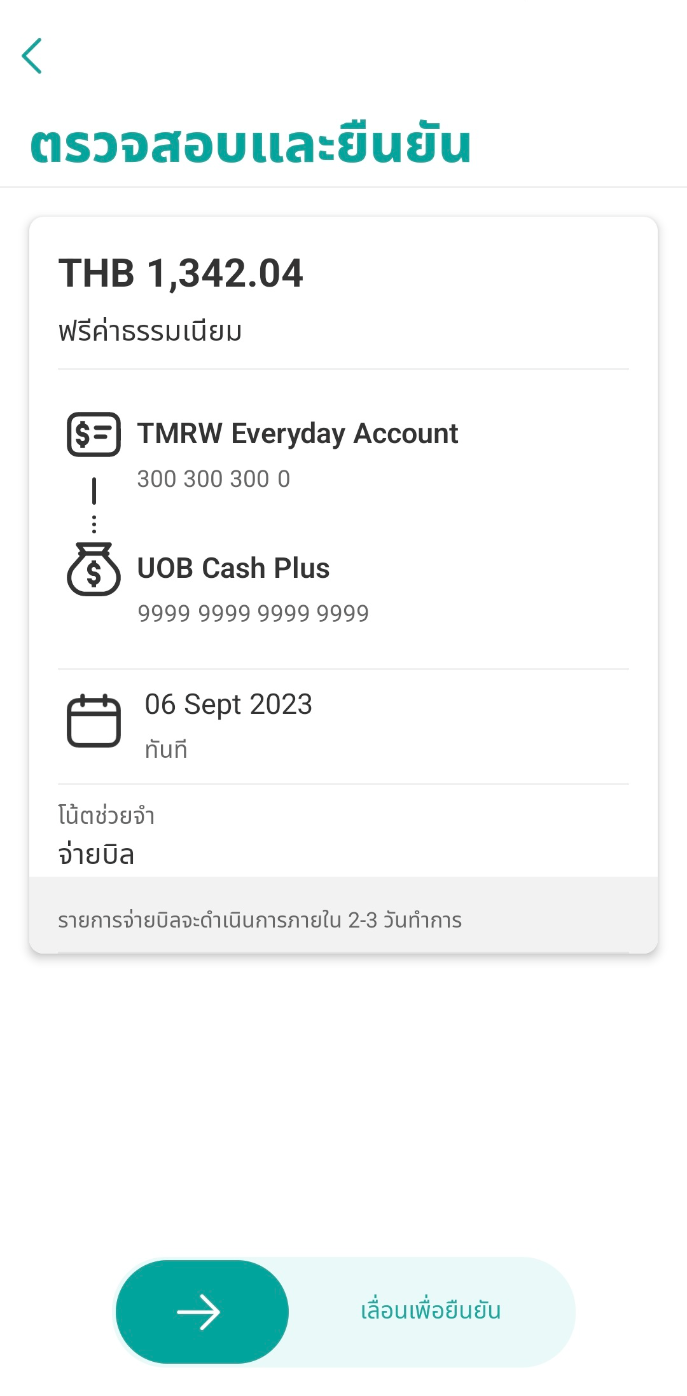
4. ตรวจสอบรายละเอียด และเลื่อนลูกศรเพื่อยืนยัน
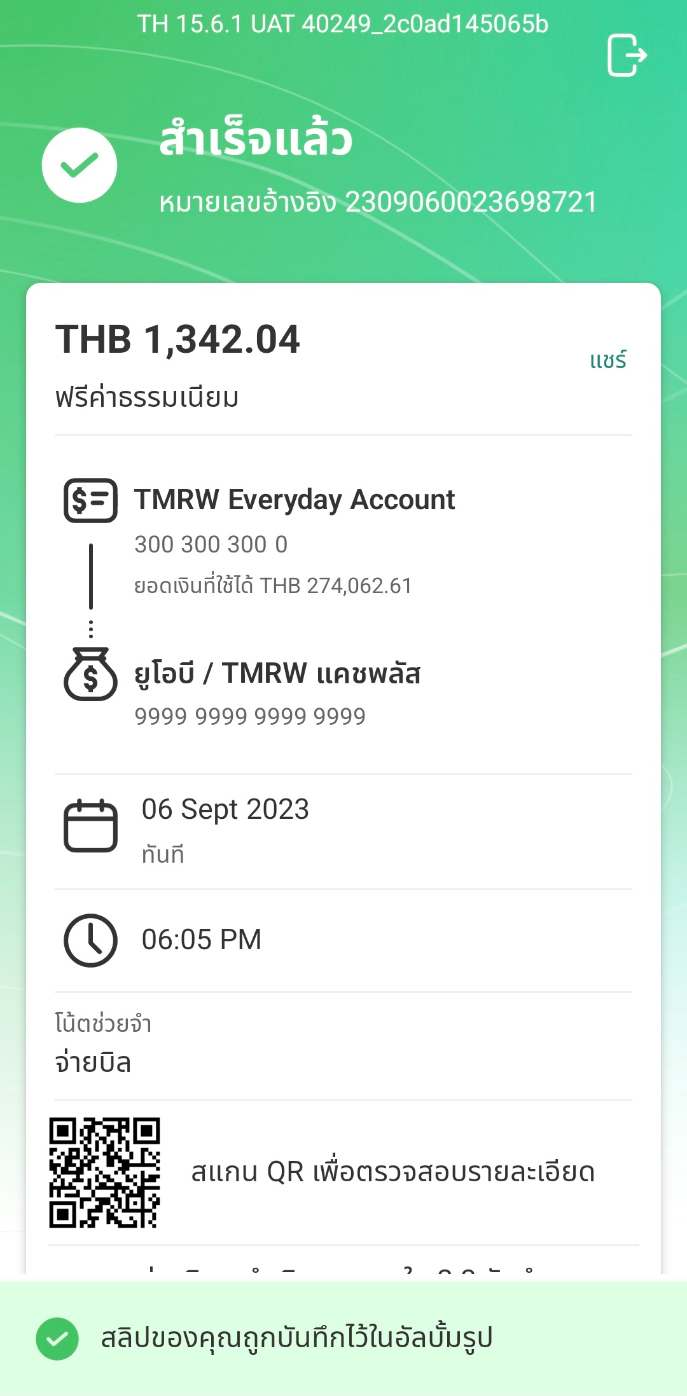
5. ทำรายการสำเร็จ โดยสลิปจะถูกบันทึกไว้ในอัลบั้มรูปของคุณ
3. วิธีการตรวจสอบยอดหลังการชำระเงิน สำหรับช่องทางที่ได้รับวงเงินคืนทันที
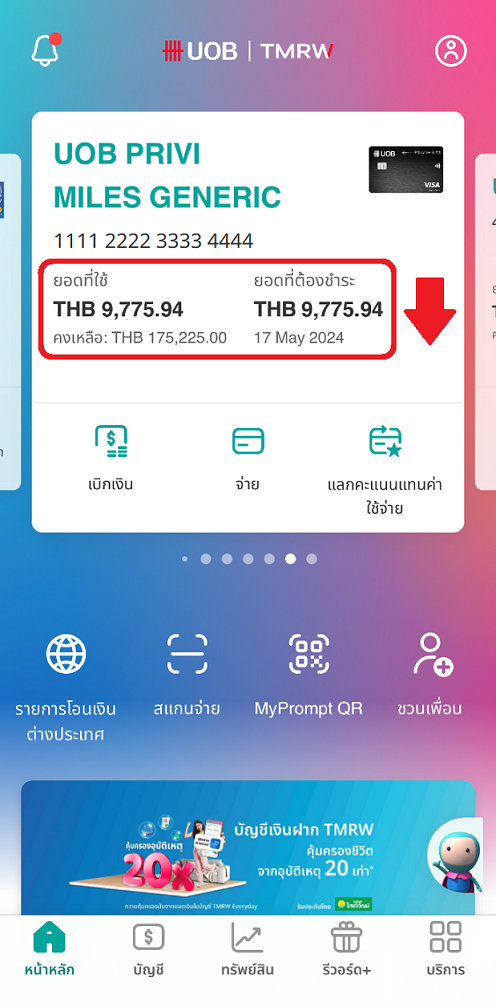
คุณสามารถตรวจสอบยอดหลังการชำระเงินได้โดยสังเกตุจาก “ยอดที่ใช้” และ “ยอดที่ต้องชำระ” ที่หน้าบัญชีบัตรของคุณ ซึ่งจะลดลงเท่ากับยอดที่คุณได้ทำการชำระ
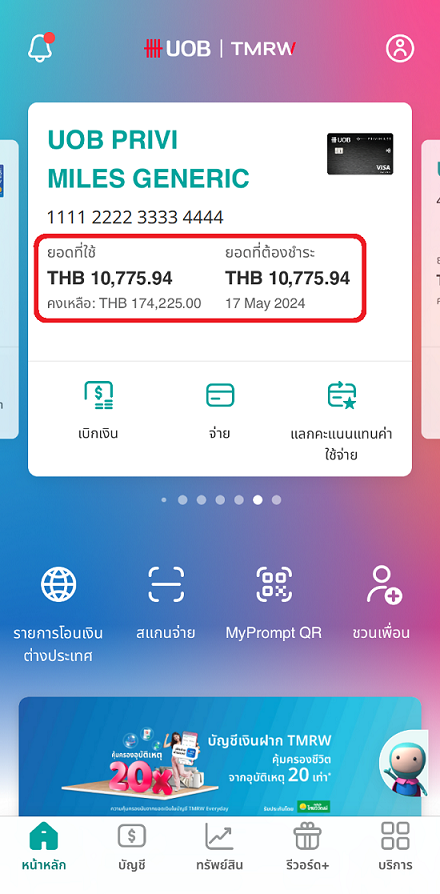
ก่อนชำระเงิน (ยอดที่ใช้และยอดที่ชำระในกรณีตัวอย่างนี้คือ 10,775.94 บาท)
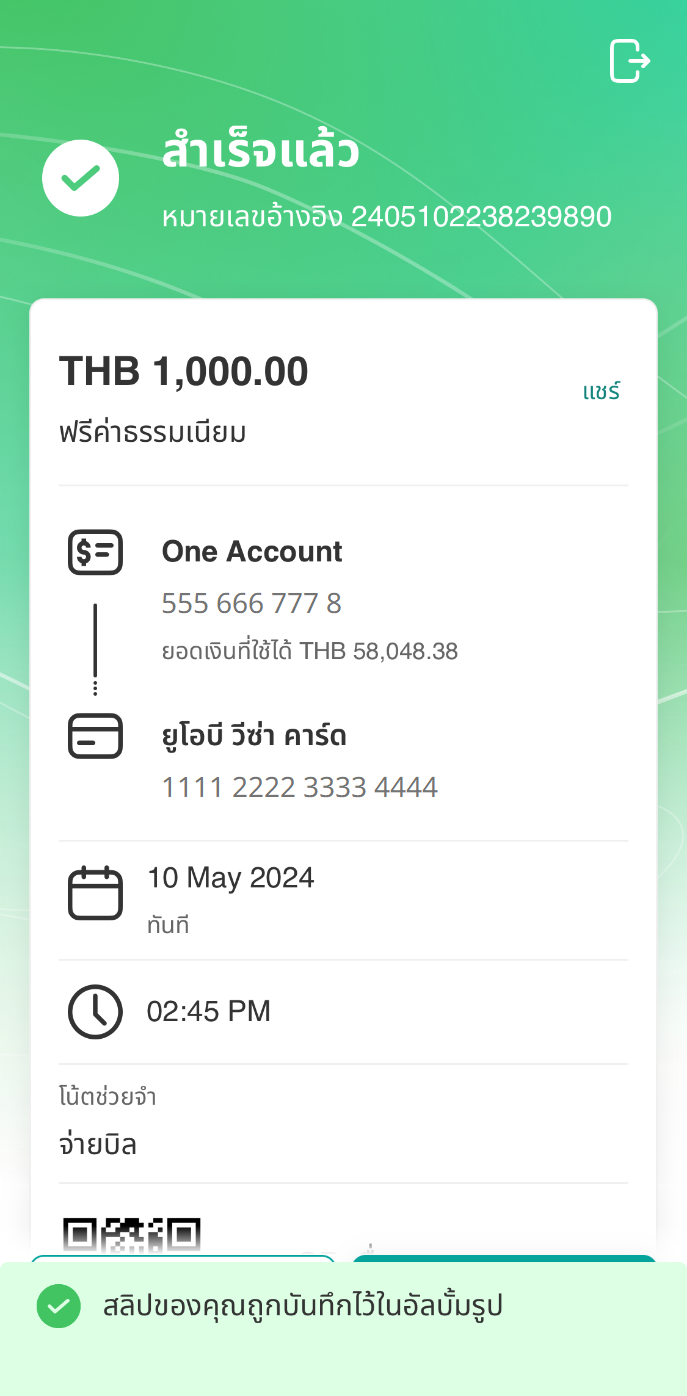
ชำระเงิน (ตัวอย่าง ชำระเงินจำนวน 1,000 บาท)
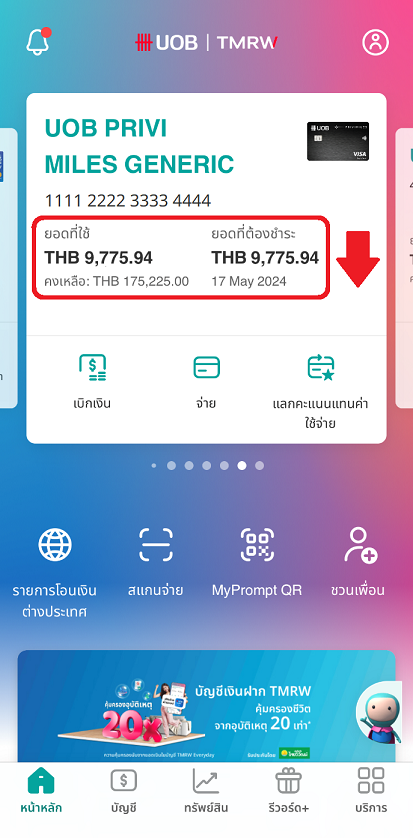
หลังชำระเงิน ยอดที่ใช้และยอดที่ต้องชำระลดลงเท่ากับยอดที่ชำระ (ในกรณีตัวอย่างนี้ ยอดลดลง 1,000 บาท เท่ากับจำนวนยอดที่ชำระ)
กรณีที่คุณชำระเต็มจำนวนและมีบัตรเครดิตมากกว่า 1 ใบแล้วเกิดการกระจายยอดหลังการชำระ ธนาคารจะทำการปรับปรุงยอดให้ภายในวันสรุปยอดบัญชีถัดไป
โปรแกรมแบ่งยอดชำระบัตรเครดิต
1. วิธีแบ่งยอดใช้จ่ายผ่านบัตรเครดิต เป็นผ่อนชำระรายเดือน
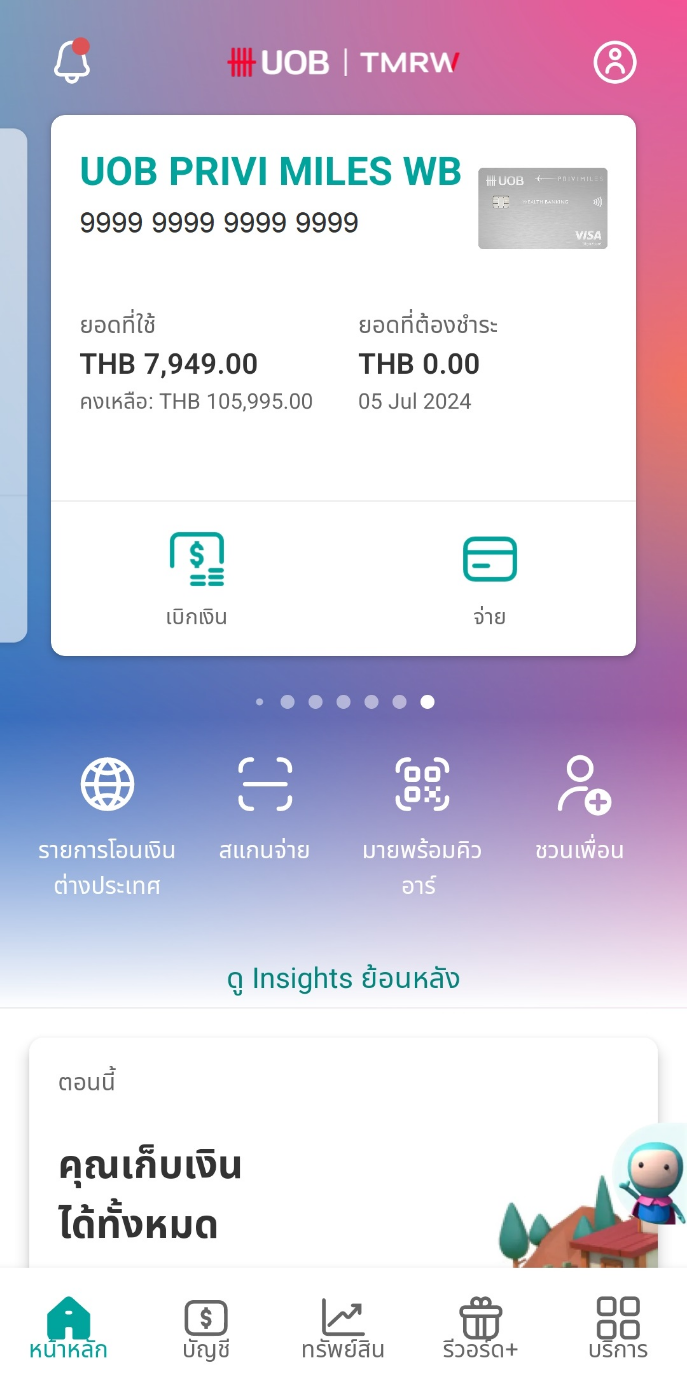
1. เลือกบัตรเครดิตที่ต้องการทำรายการ
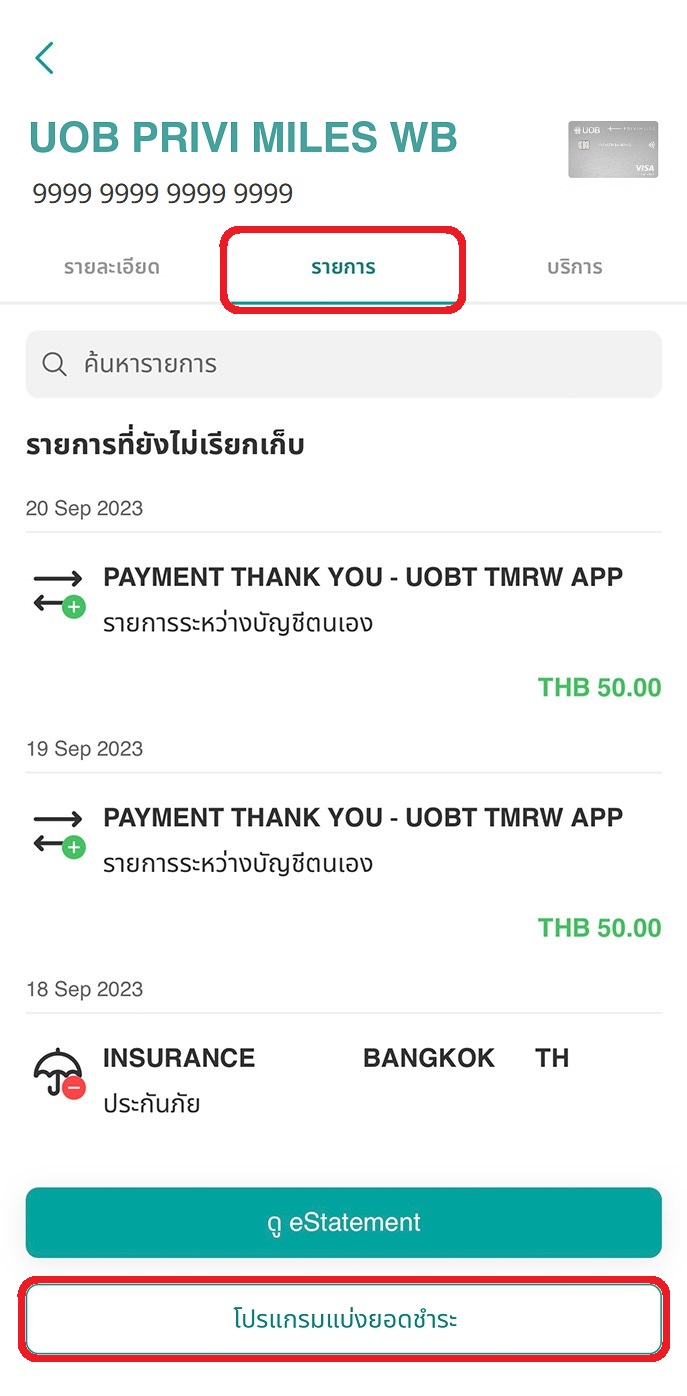
2. เลือกแท็บ “รายการ” และกดปุ่ม “โปรแกรมแบ่งยอดชำระ” ที่ด้านล่างของหน้าจอ
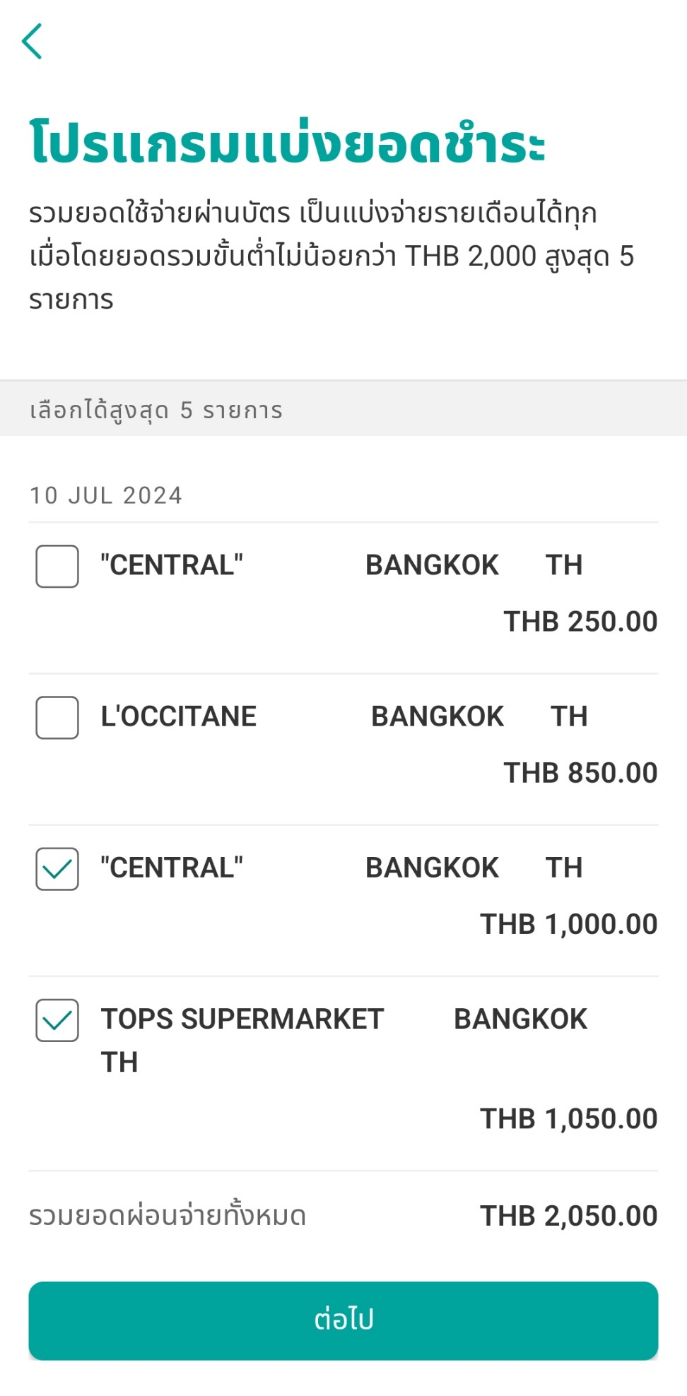
3. เลือกรายการเพื่อเปลี่ยนเป็นยอดผ่อนชำระรายเดือน สูงสุด 5 รายการ รวมยอดขั้นต่ำ 2,000 บาทขึ้นไป
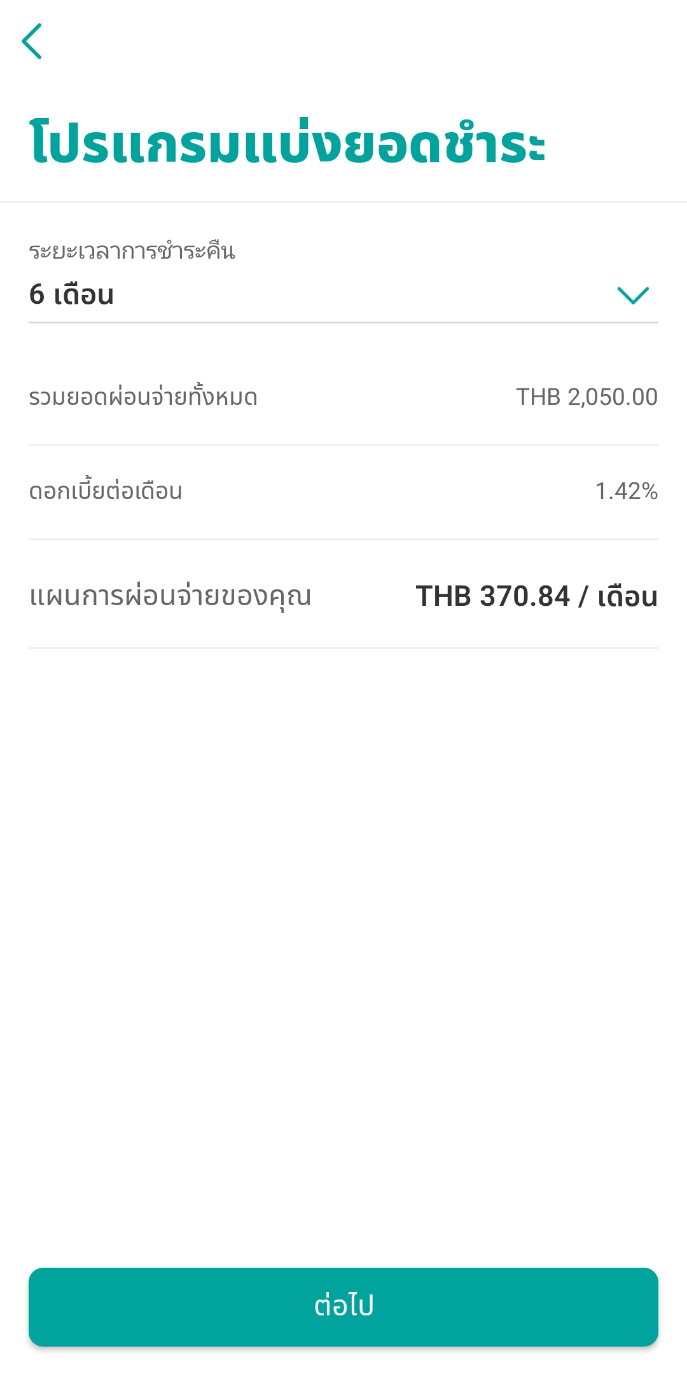
4. เลือกระยะเวลาชำระคืน โดยระบบจะแสดงอัตราดอกเบี้ยและยอดผ่อนชำระให้อัตโนมัติ

5. ตรวจสอบข้อมูลและยืนยันรายการ
การเปลี่ยนหมวดการใช้จ่ายเพื่อรับเครดิตเงินคืน สำหรับบัตรเครดิต TMRW
1. วิธีเปลี่ยนหมวดการใช้จ่ายเพื่อรับเครดิตเงินคืน 3%
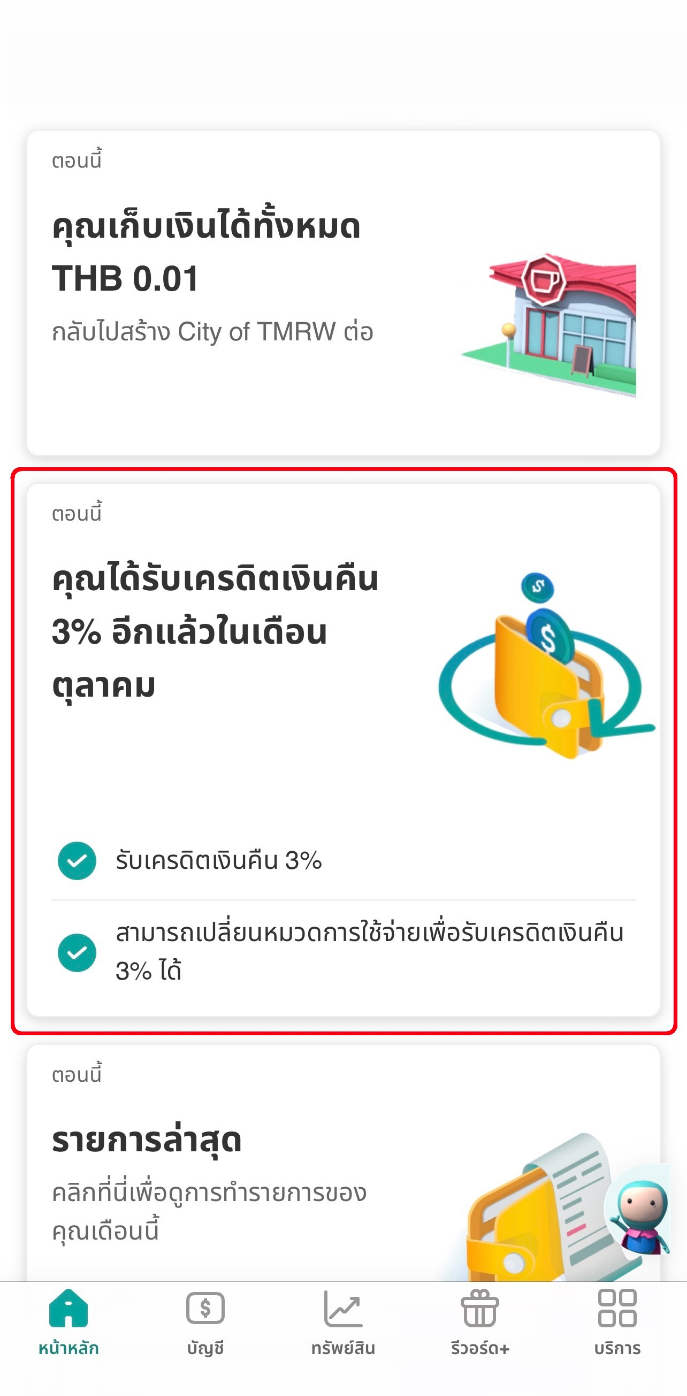
1. ล็อกอินเข้าหน้าหลักของแอป และกดการ์ด เครดิตเงินคืน 3%
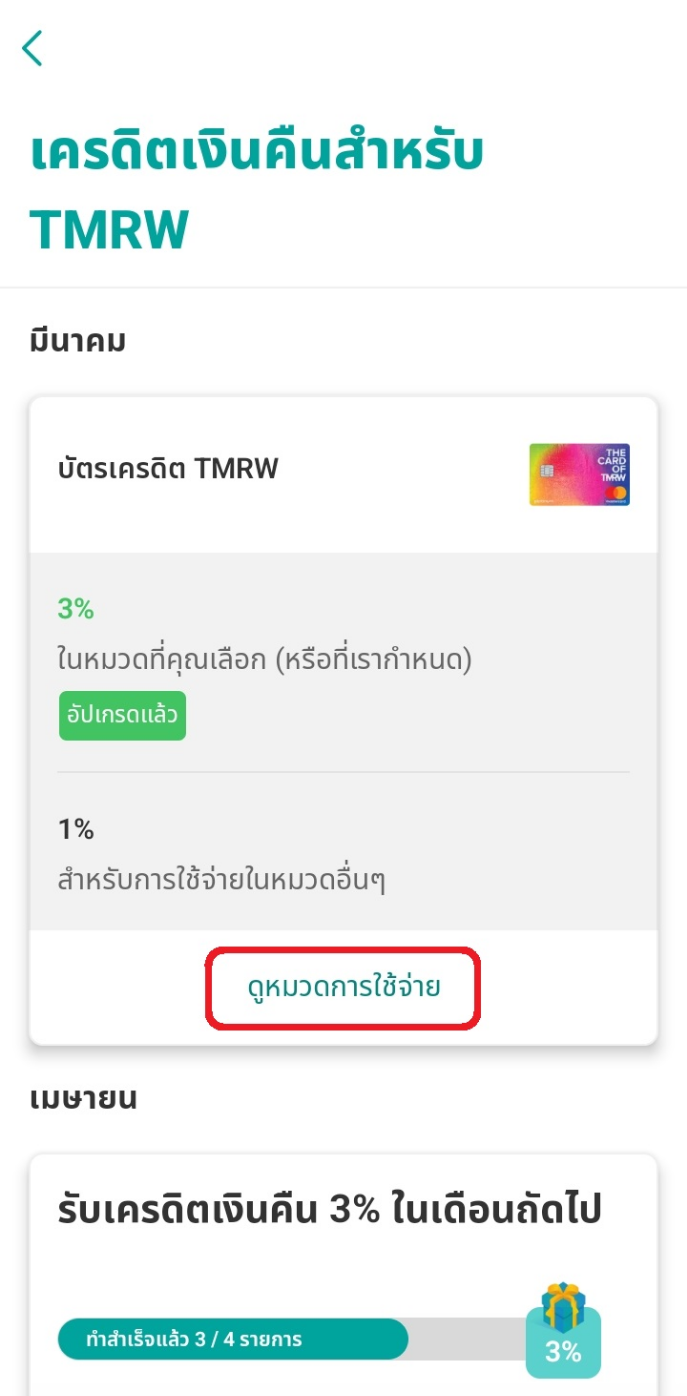
2. กด ‘ดูหมวดการใช้จ่าย’
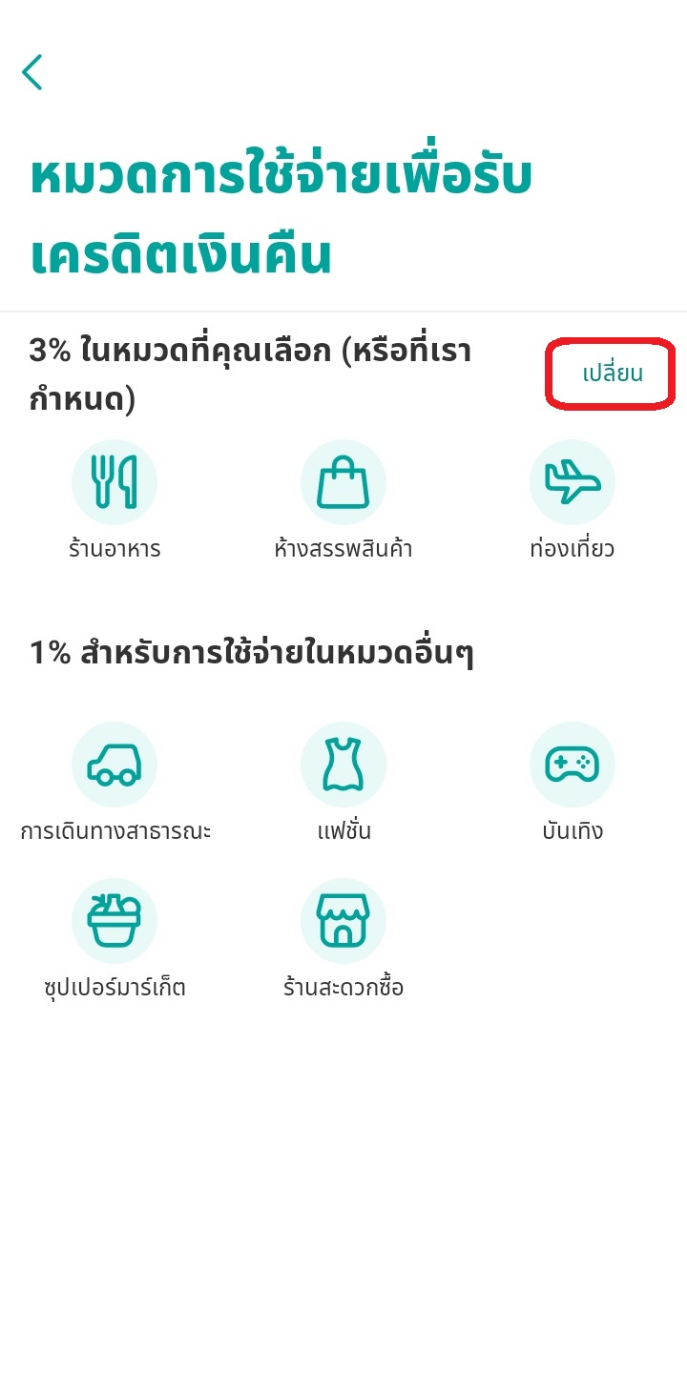
3. กด ‘เปลี่ยน’
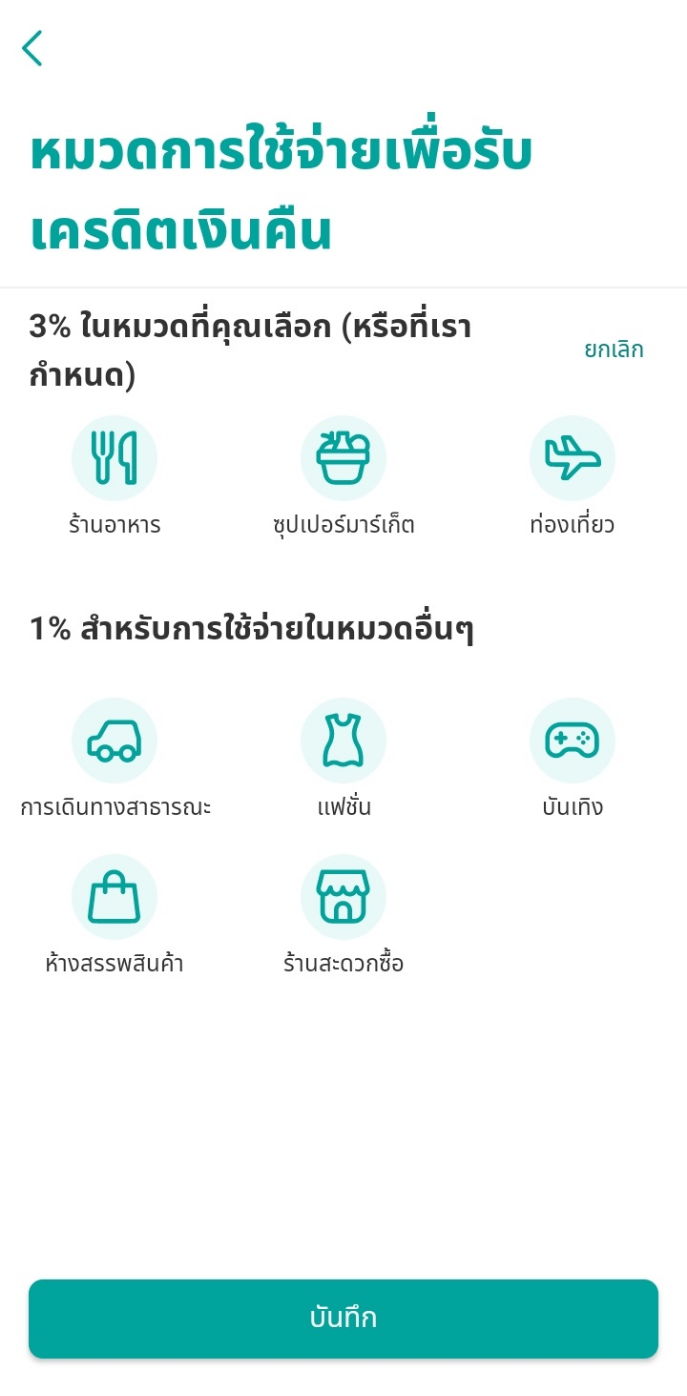
4. แตะและลากหมวดการใช้จ่ายที่ต้องการเปลี่ยนเพื่อรับเครดิตเงินคืน 3% และกดบันทึก
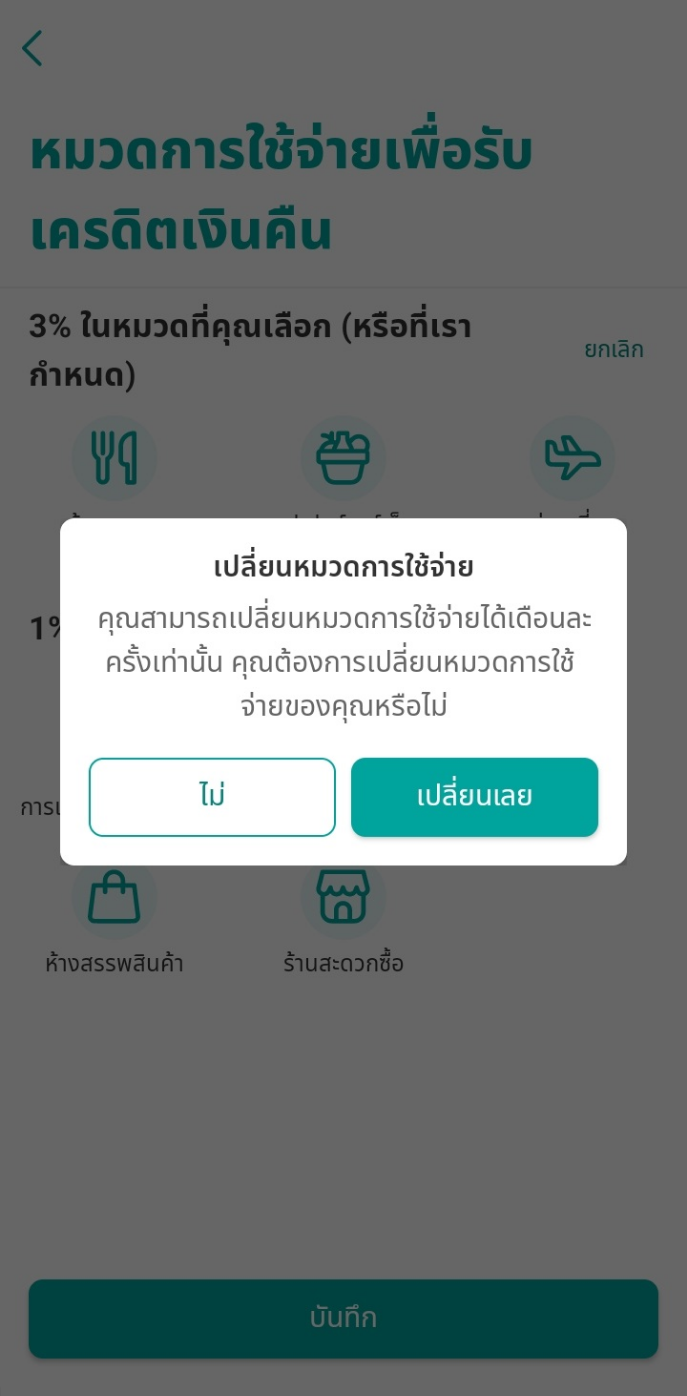
5. ยืนยันเปลี่ยนหมวดการใช้จ่าย โดยคุณสามารถเปลี่ยนได้เดือนละครั้งเท่านั้น
การดูข้อมูลบัตรเครดิตผ่านแอป UOB TMRW ระหว่างการจัดส่งบัตรใหม่
1. วิธีดูข้อมูลและรายการใช้จ่ายบัตรเครดิต ระหว่างการจัดส่งบัตรใหม่
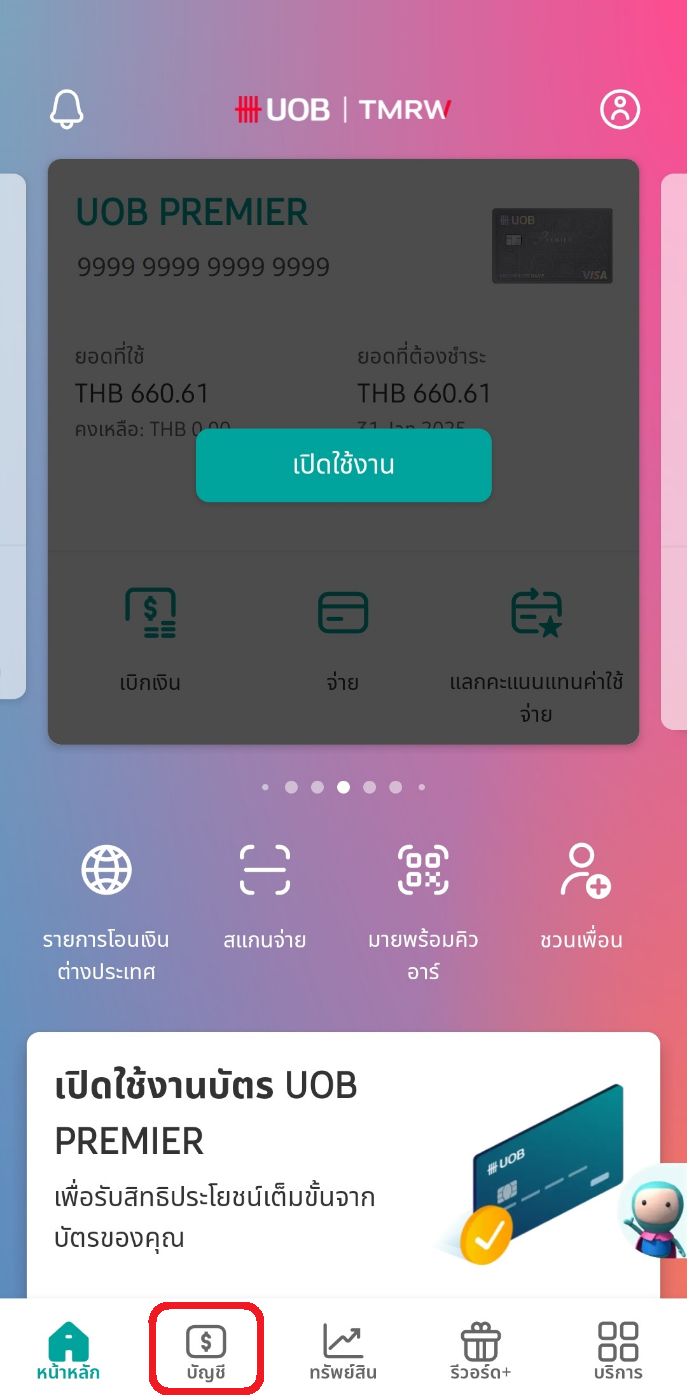
เลือกเมนู “บัญชี” เพื่อดูรายละเอียดและทำรายการสำหรับบัตรใบปัจจุบันได้
หมายเหตุ: ระหว่างการจัดส่งบัตร จะมีปุ่ม “เปิดใช้งาน” (Activate now) แสดงบนหน้าบัตร กรุณากดปุ่มนี้เมื่อได้รับบัตรใหม่แล้วเท่านั้น
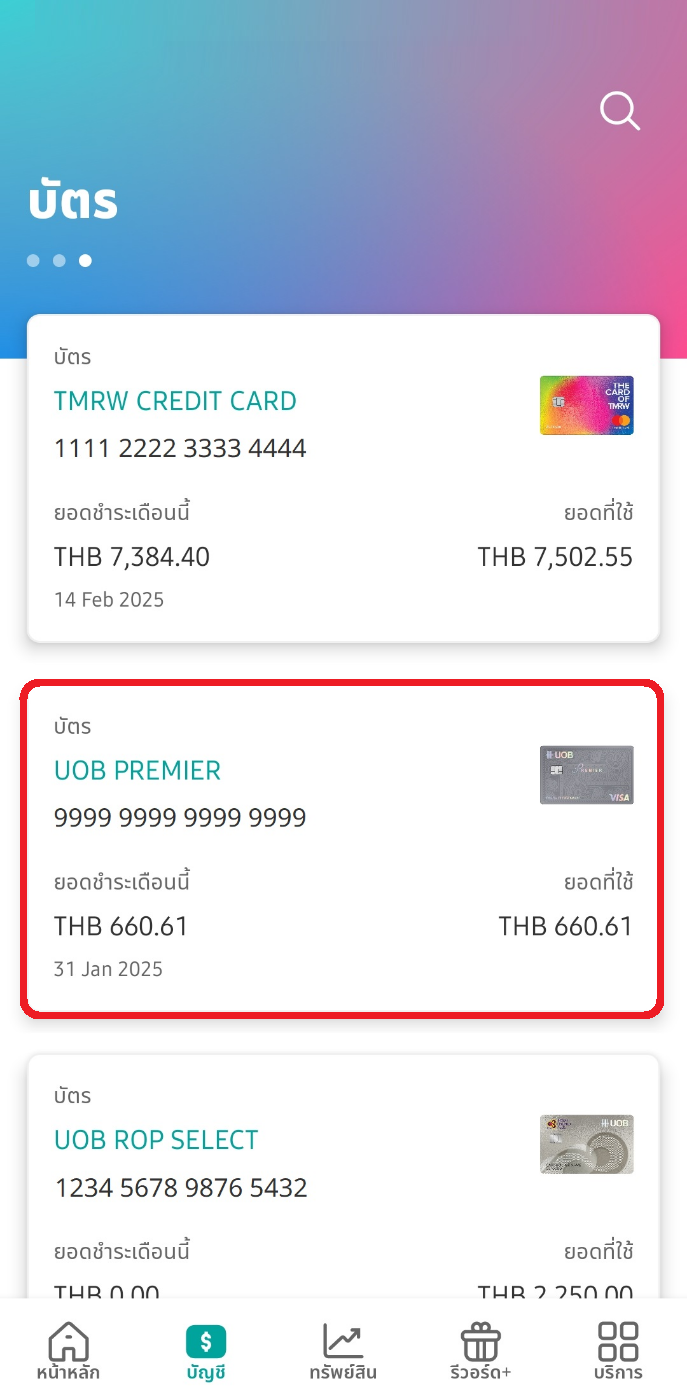
เลือกบัตรที่ต้องการดูรายละเอียด
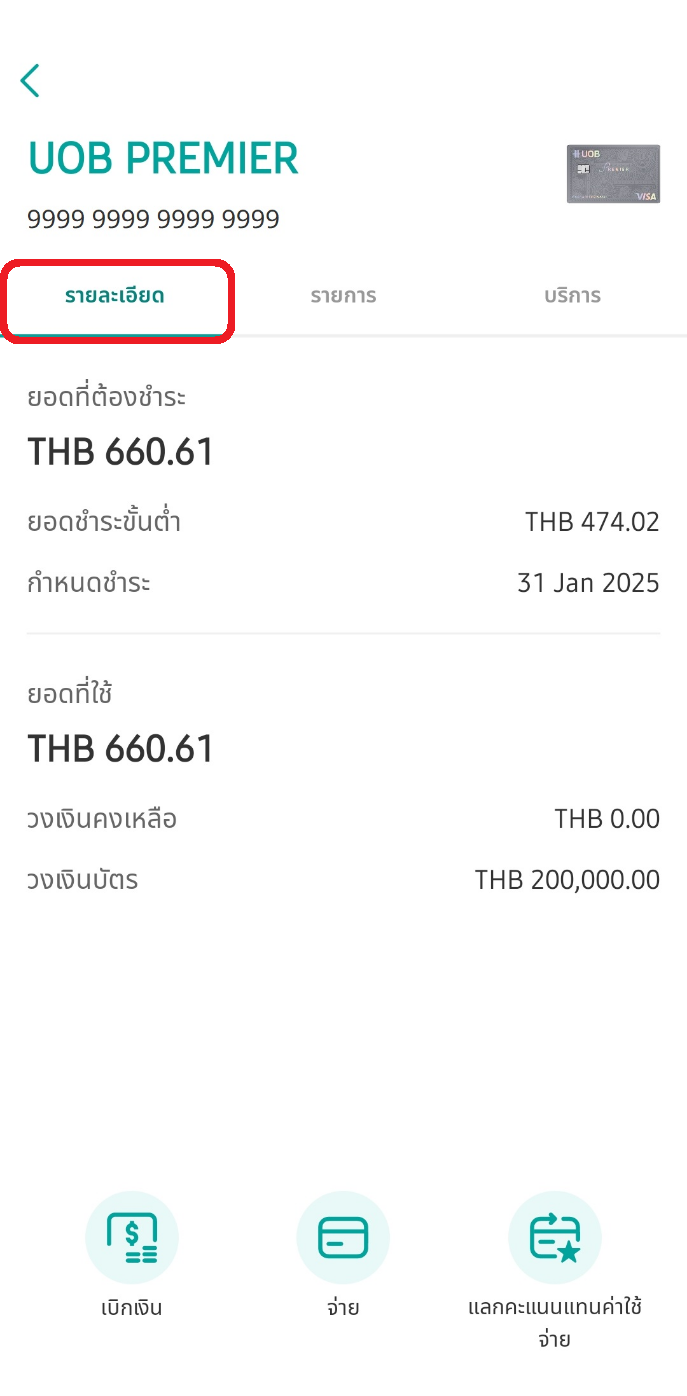
ดูรายละเอียดของบัตร รวมถึงทำรายการต่างๆ เช่น ชำระค่าบัตร ได้ตามปกติ
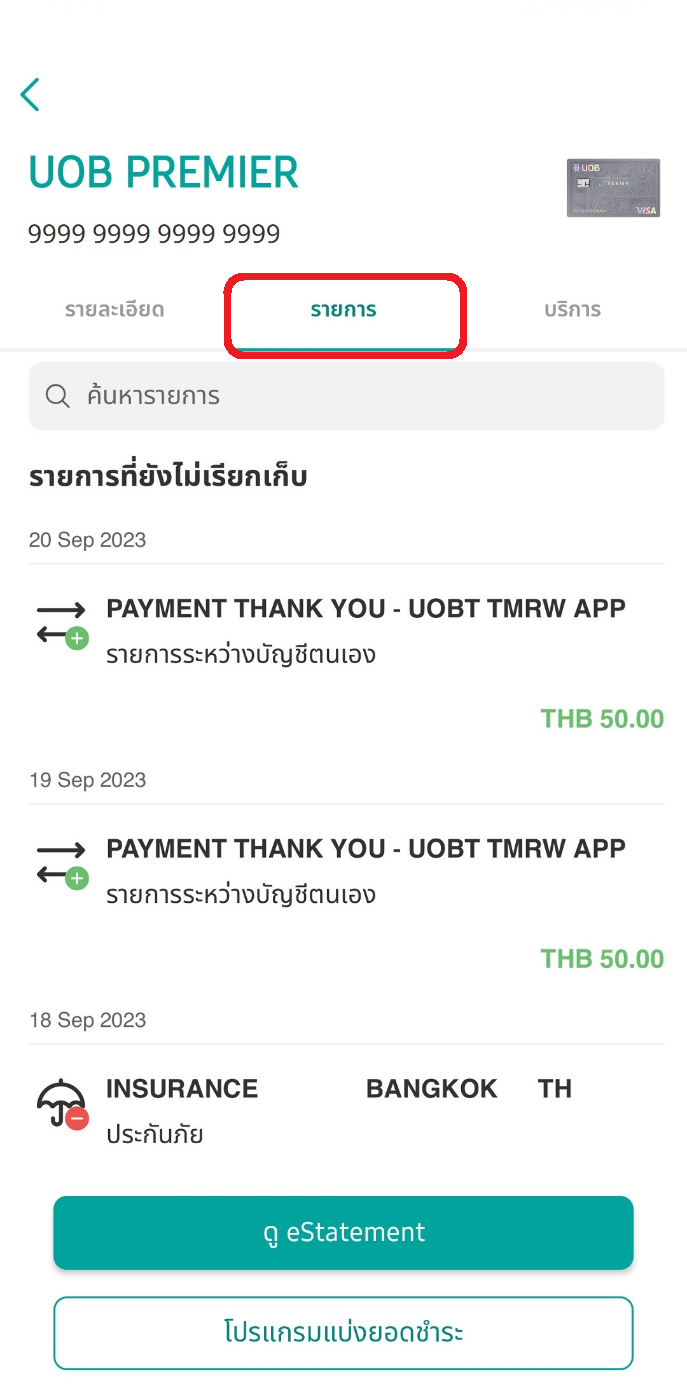
ดูรายการใช้จ่าย
บริการรีวอร์ดพลัส
การจัดการคะแนนสะสมบัตรเครดิต
1. วิธีตรวจสอบคะแนนสะสมบัตรเครดิต และประวัติการสะสมการใช้คะแนน
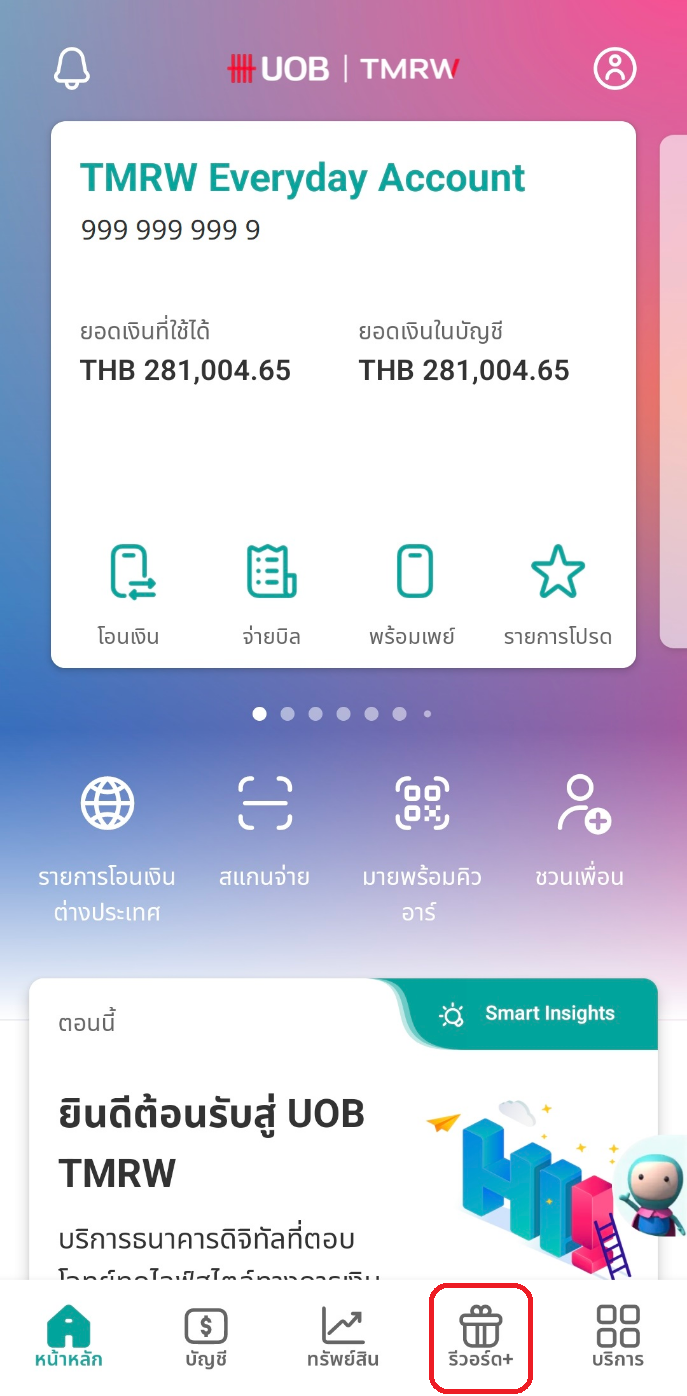
1. เลือก ‘รีวอร์ด’ หรือ ‘Rewards+’
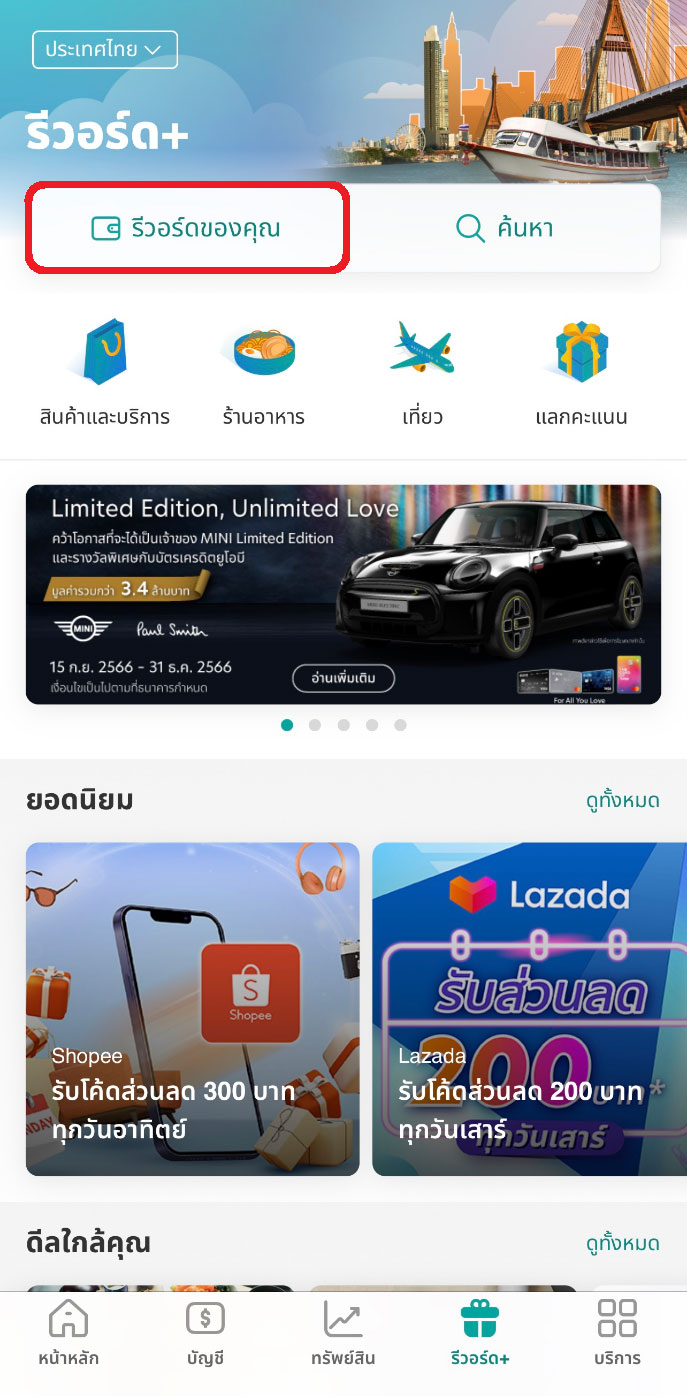
2. เลือก ‘รีวอร์ดของคุณ’
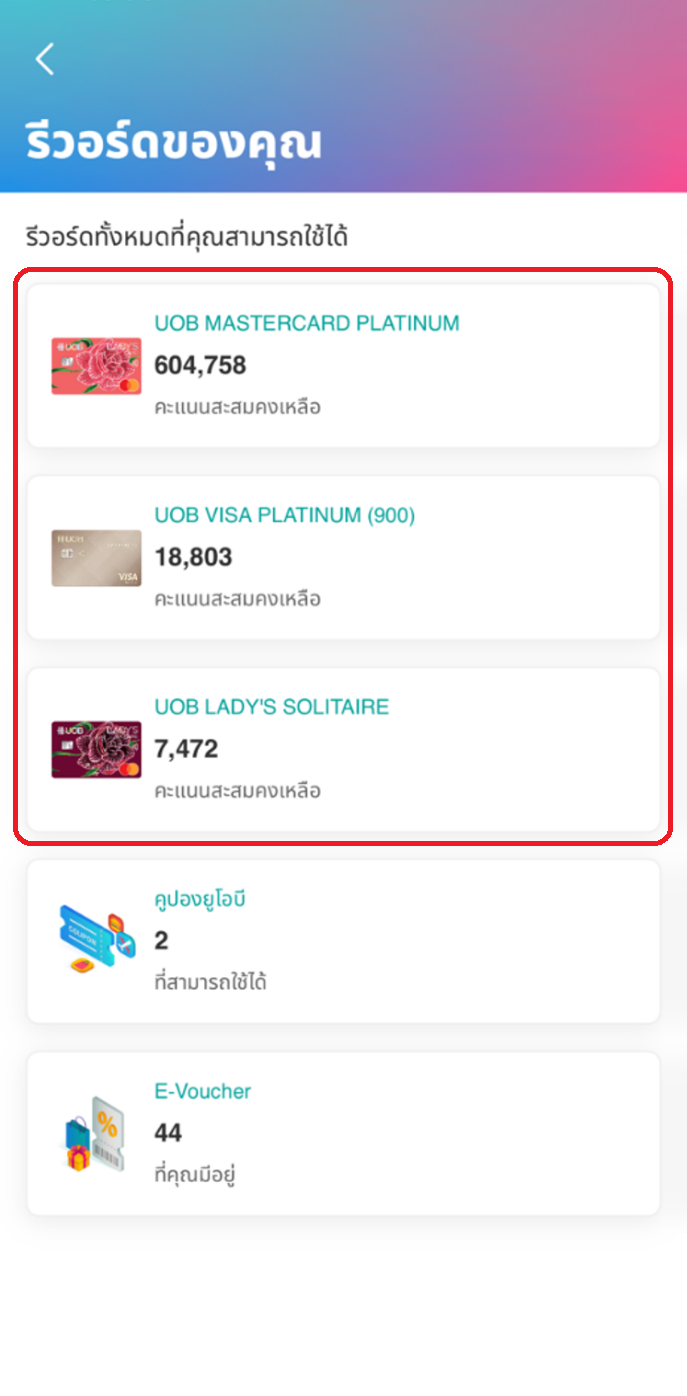
3. หน้าจอจะแสดงคะแนนสะสม โดยแยกตามบัตรที่มีทั้งหมด กดเลือกบัตรที่ต้องการดูรายละเอียด
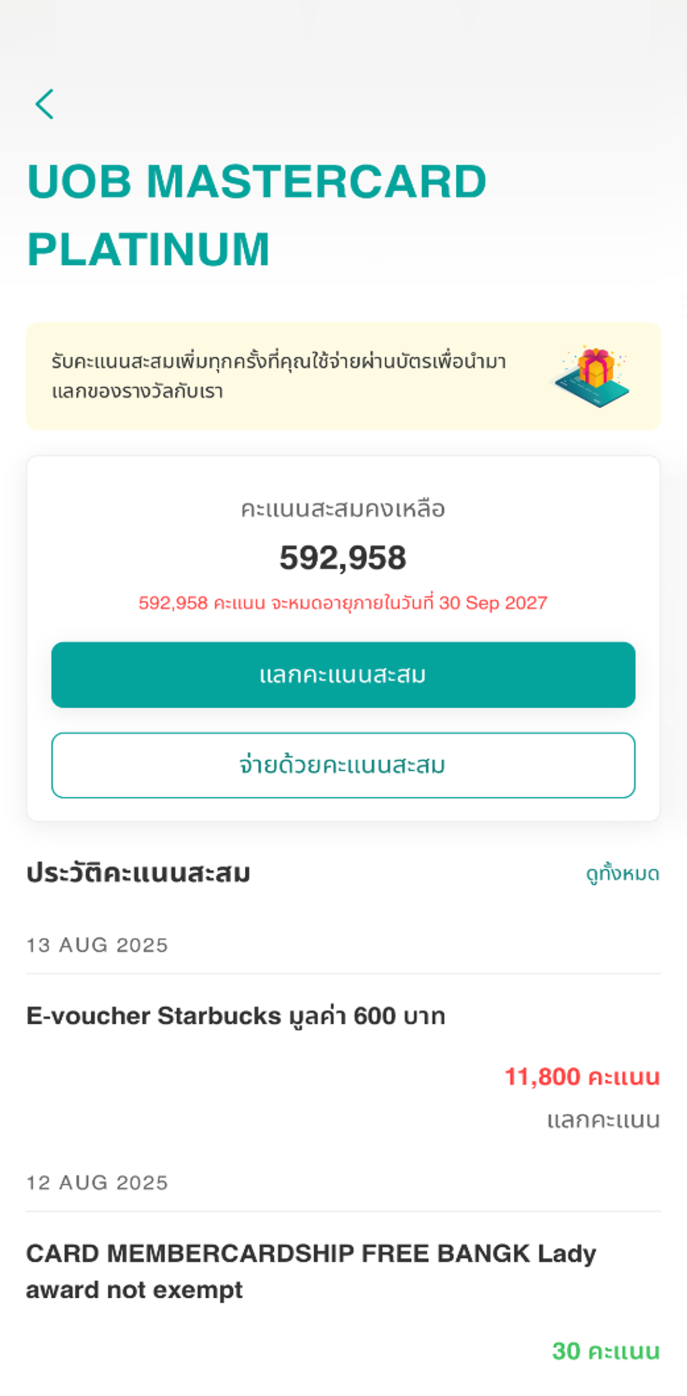
4. หน้าจอจะแสดงคะแนนสะสมคงเหลือ และคะแนนสะสมที่กำลังจะหมดอายุ และประวัติการสะสมการใช้คะแนน
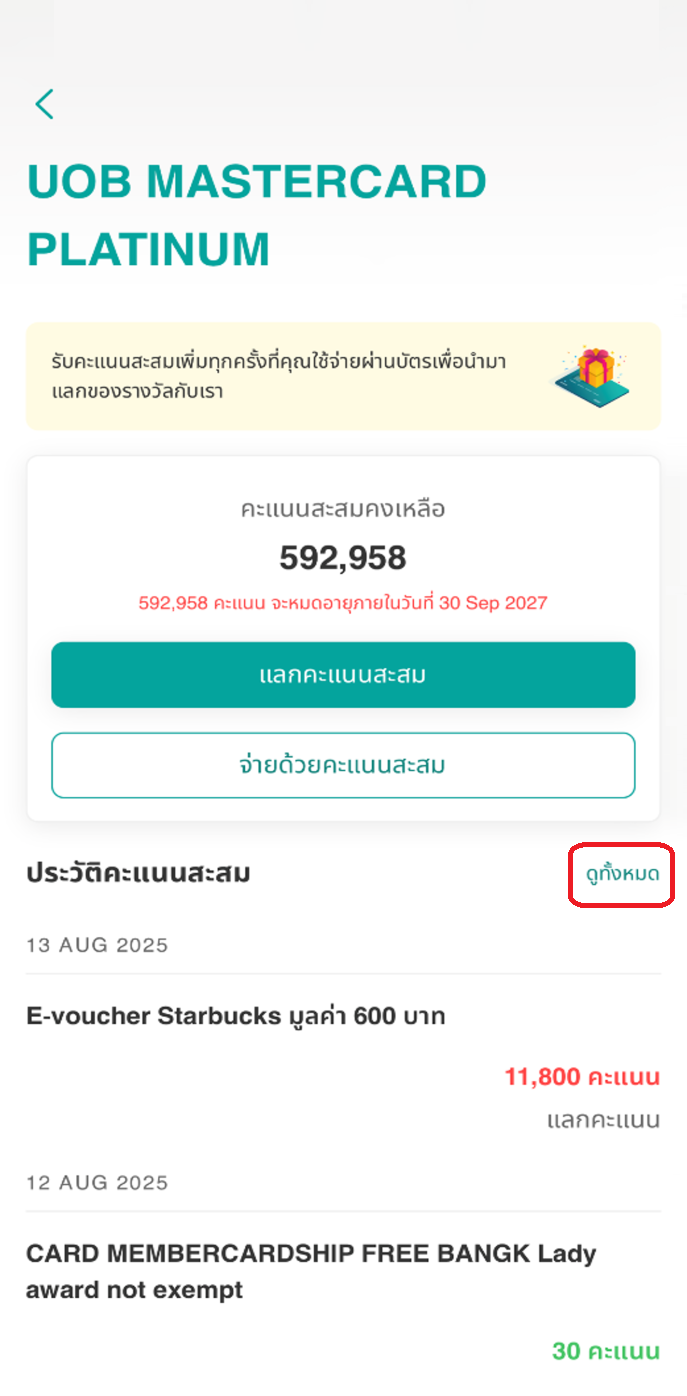
5. คุณสามารถดูประวัติคะแนนสะสมย้อนหลังได้สูงสุด 3 เดือน โดยเลือก ‘ดูทั้งหมด’
การใช้งานค้นหาดีลหรือโปรโมชันต่างๆ
1. วิธีค้นหาดีลต่าง ๆ แยกตามหมวดหมู่
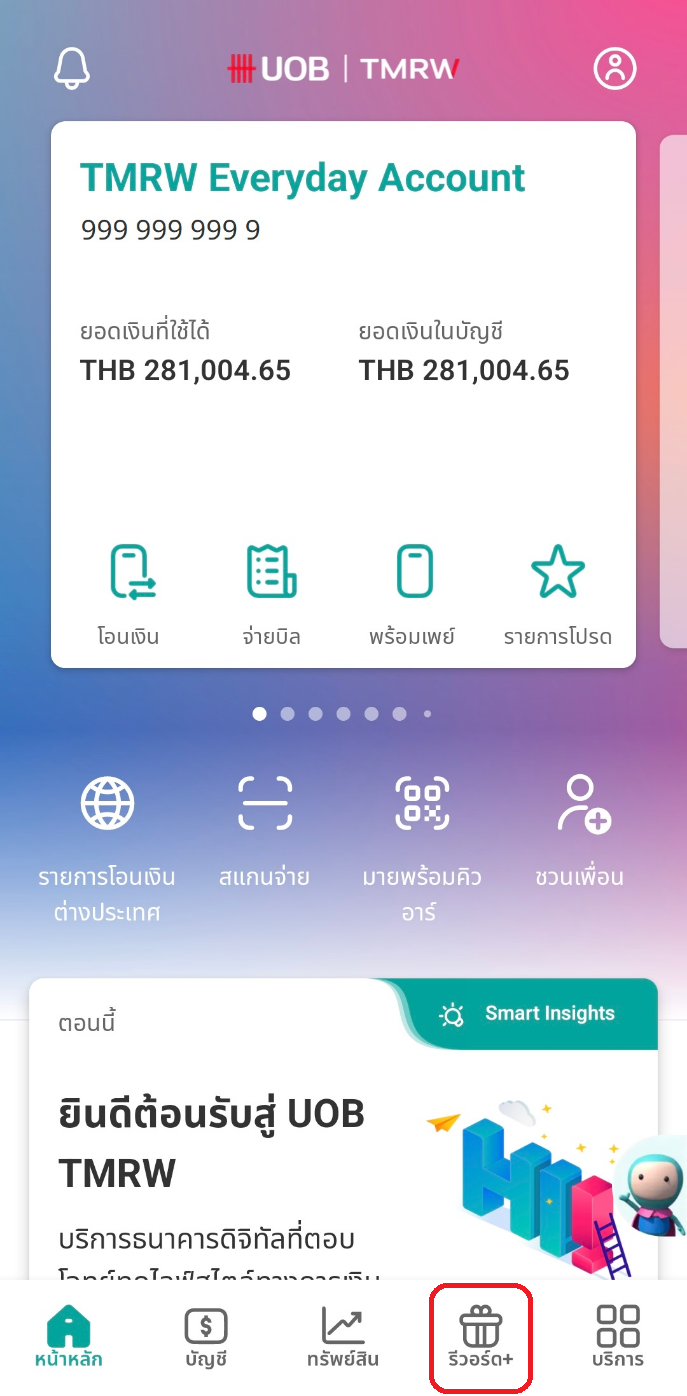
1. เลือก ‘รีวอร์ด’ หรือ ‘Rewards+’
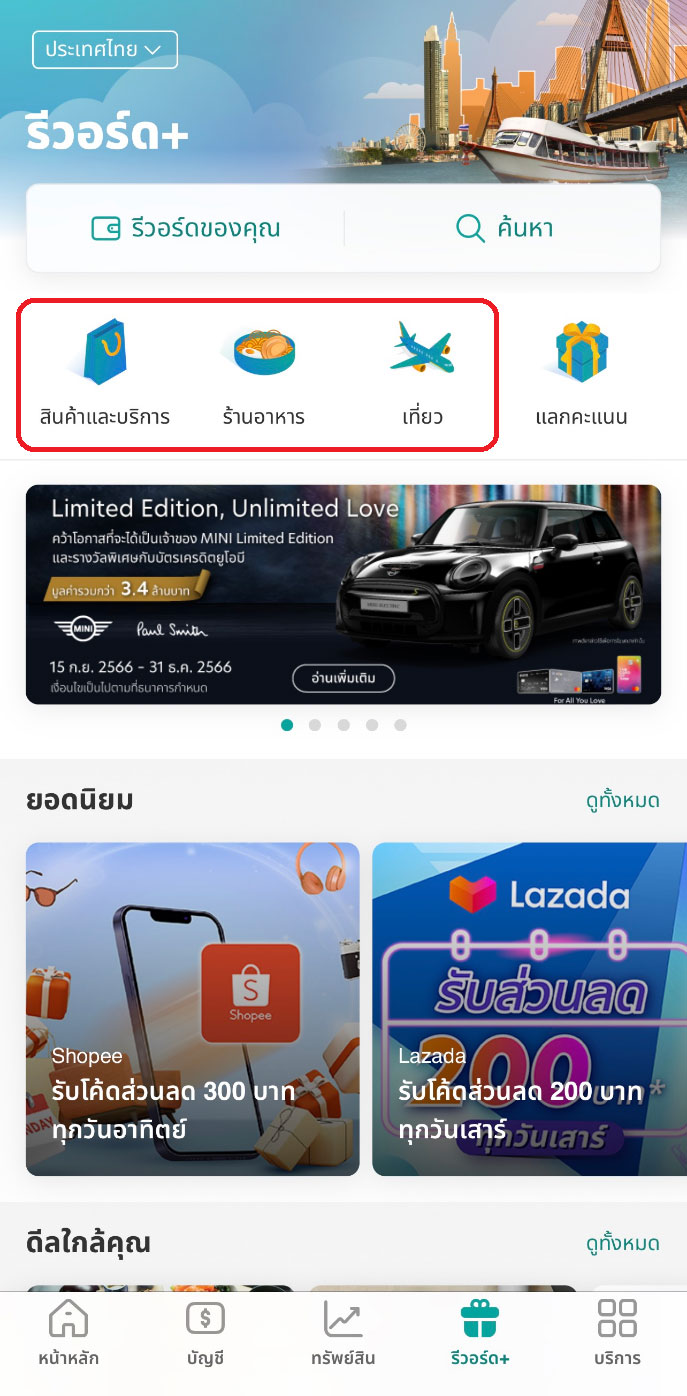
2. เลือกดูดีลตามหมวดหมู่ที่ต้องการ ได้แก่ สินค้าและบริการ, ร้านอาหาร และท่องเที่ยว
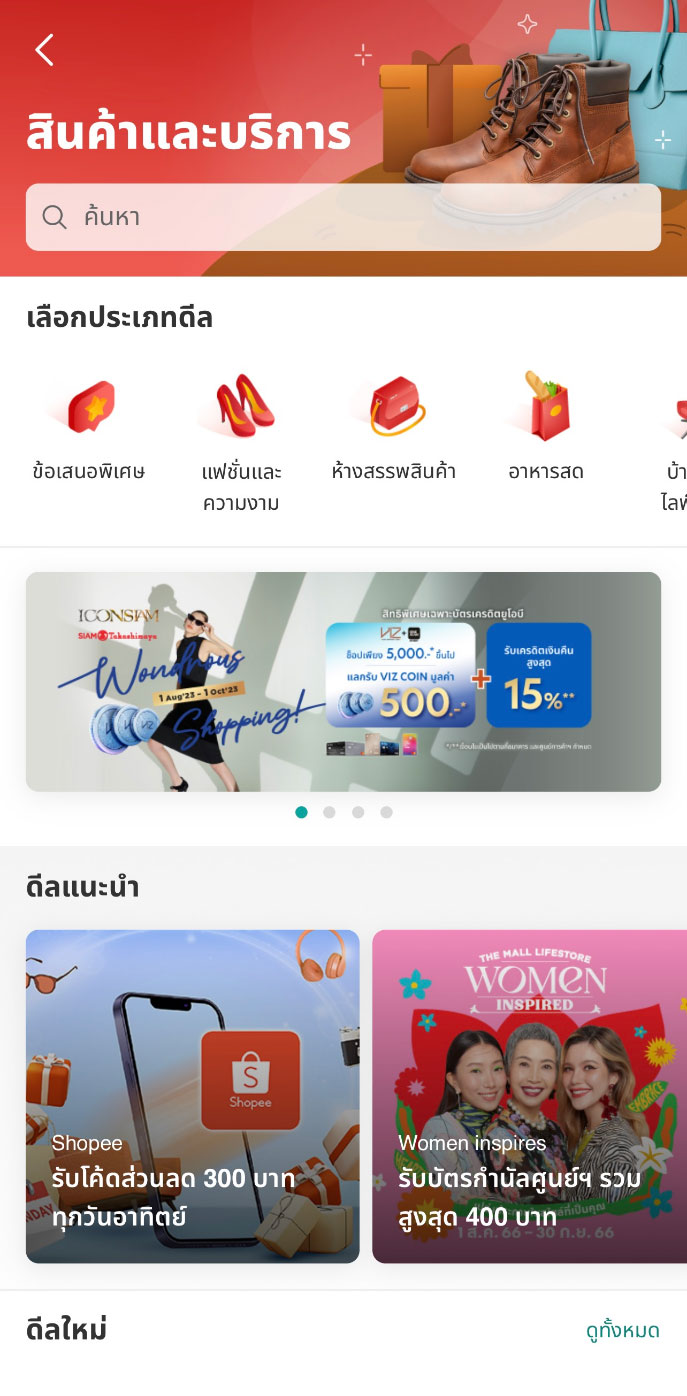
3. หน้าจอจะแสดงดีลแนะนำ ดีลใหม่ และยังสามารถเลือกดูตามประเภทดีลที่เกี่ยวข้องได้
2. วิธีค้นหาดีลต่าง ๆ แยกตามสถานที่ตั้ง (ประเทศ)
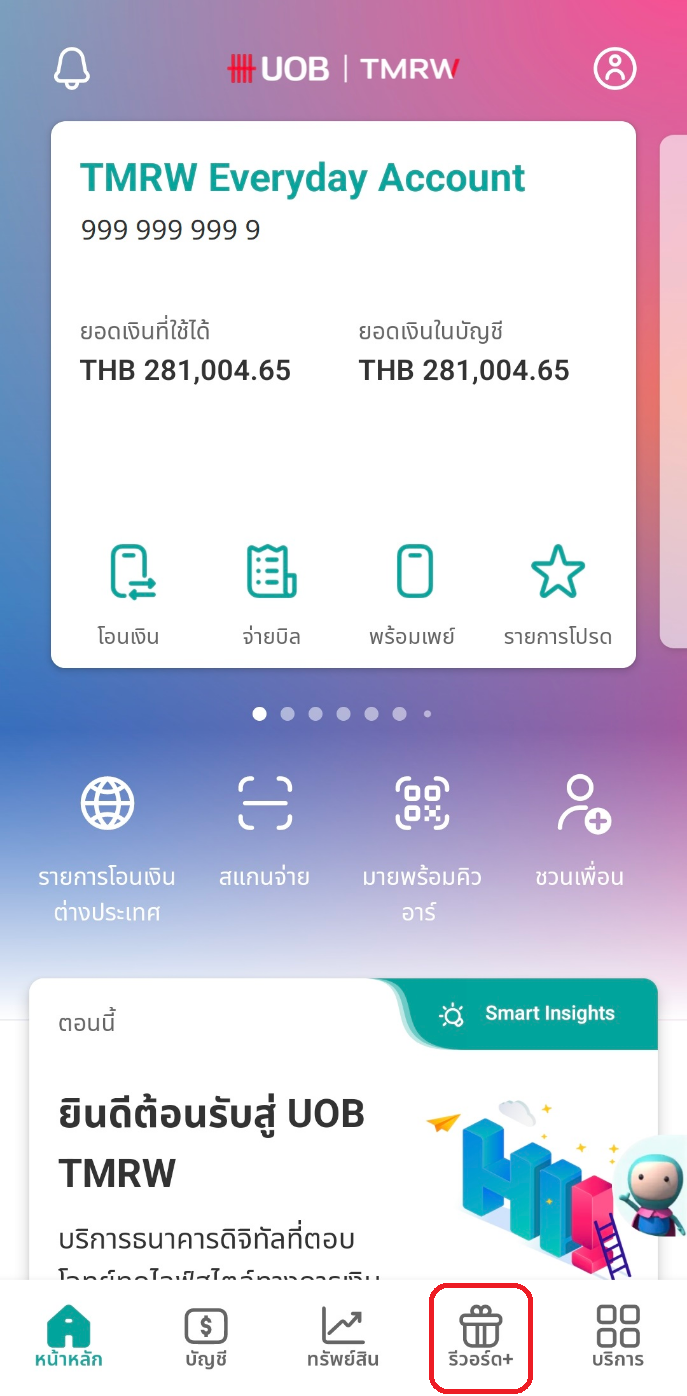
1. เลือก ‘รีวอร์ด’ หรือ ‘Rewards+’
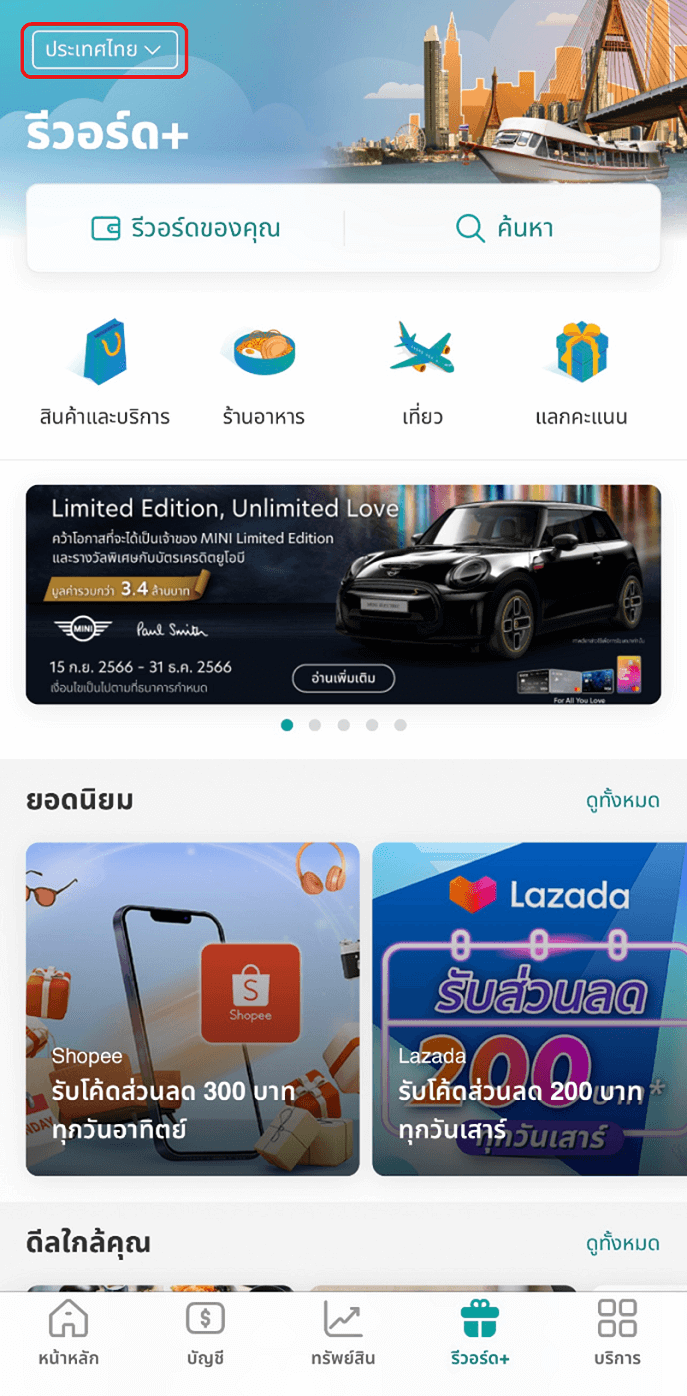
2. กดเปลี่ยนประเทศที่มุมซ้ายบน เพื่อดูสิทธิพิเศษตามประเทศต่างๆ
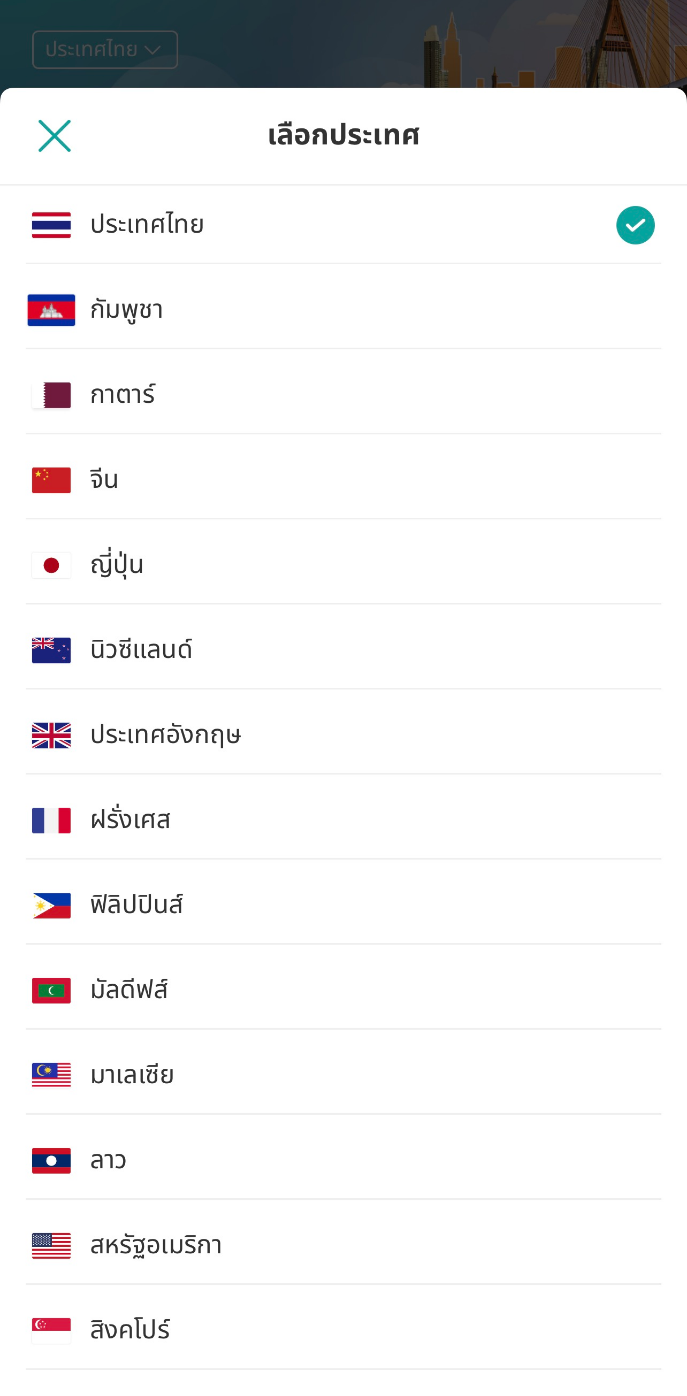
3. เลือกประเทศที่ต้องการดูสิทธิพิเศษ
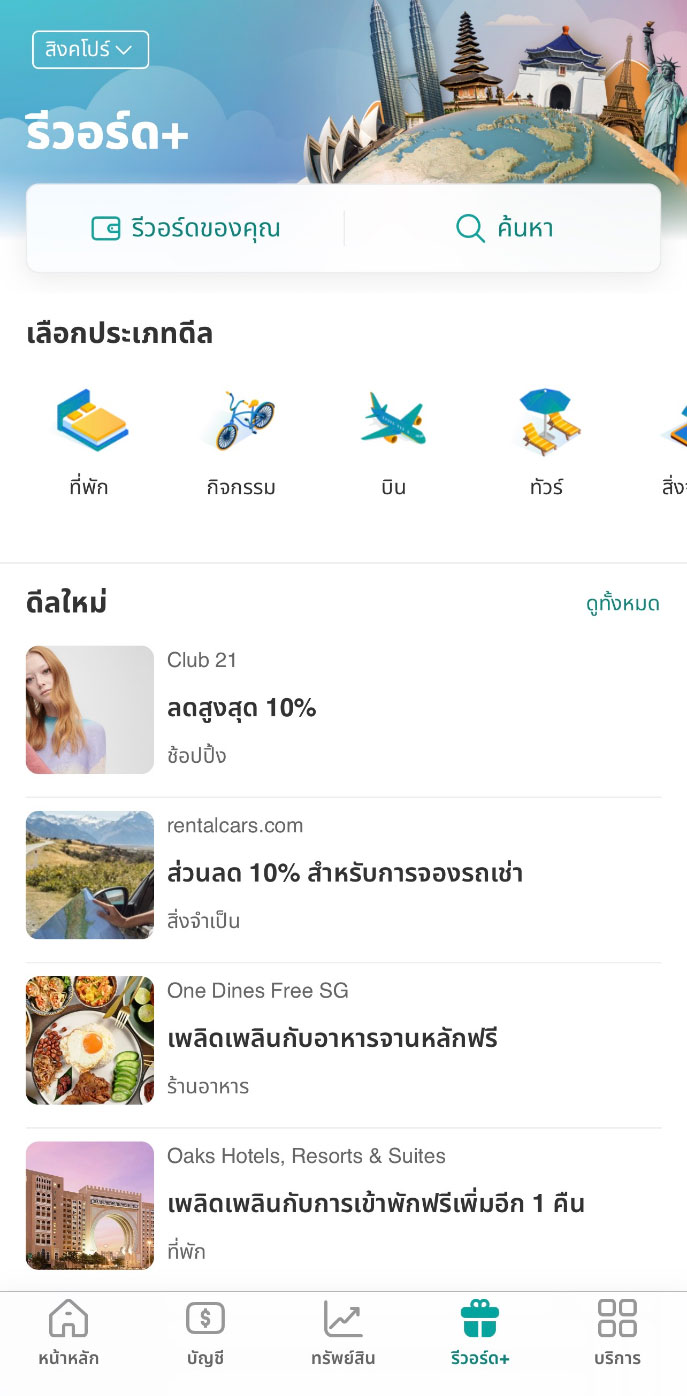
4. หน้าจอจะแสดงสิทธิพิเศษและดีลที่เกี่ยวข้องตามประเทศที่เลือก
การแลกคะแนนสะสมบัตรเครดิตเป็นสินค้าหรือบัตรกำนัล
1. วิธีแลกคะแนนสะสมบัตรเครดิตเป็นสินค้า
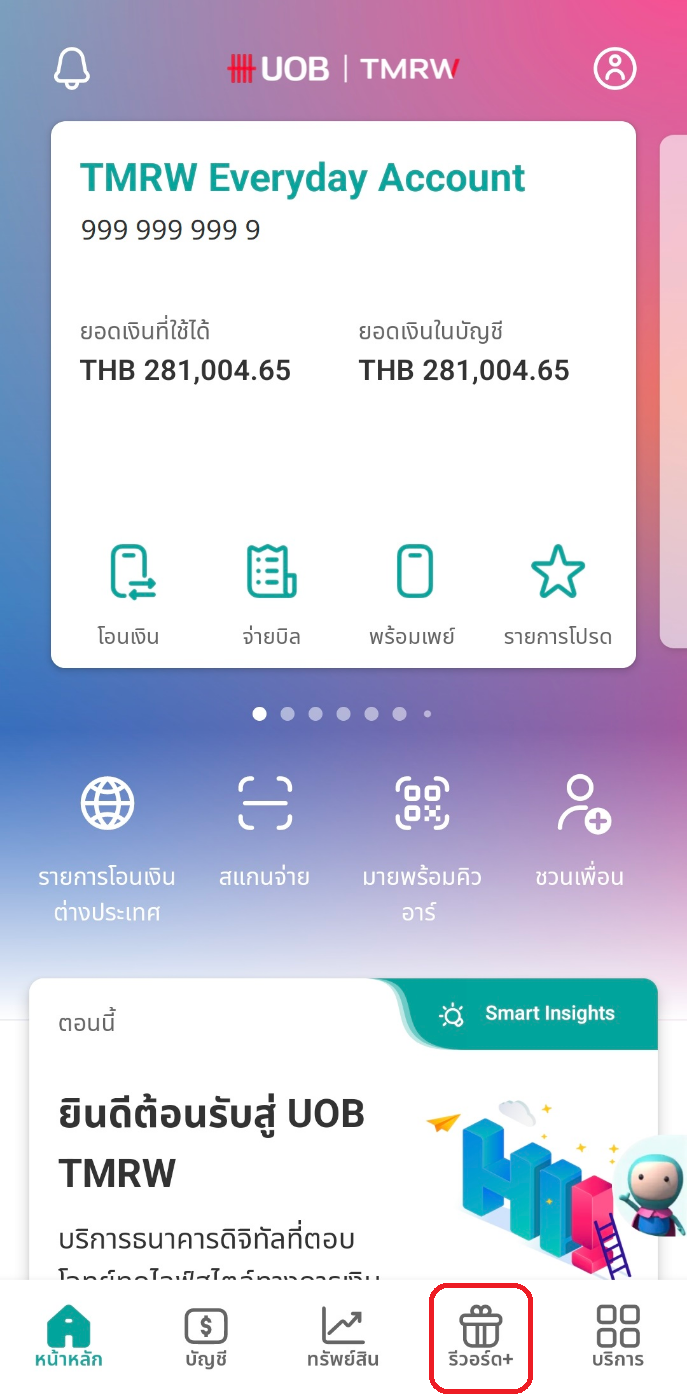
1. เลือก ‘รีวอร์ด’ หรือ ‘Rewards+’
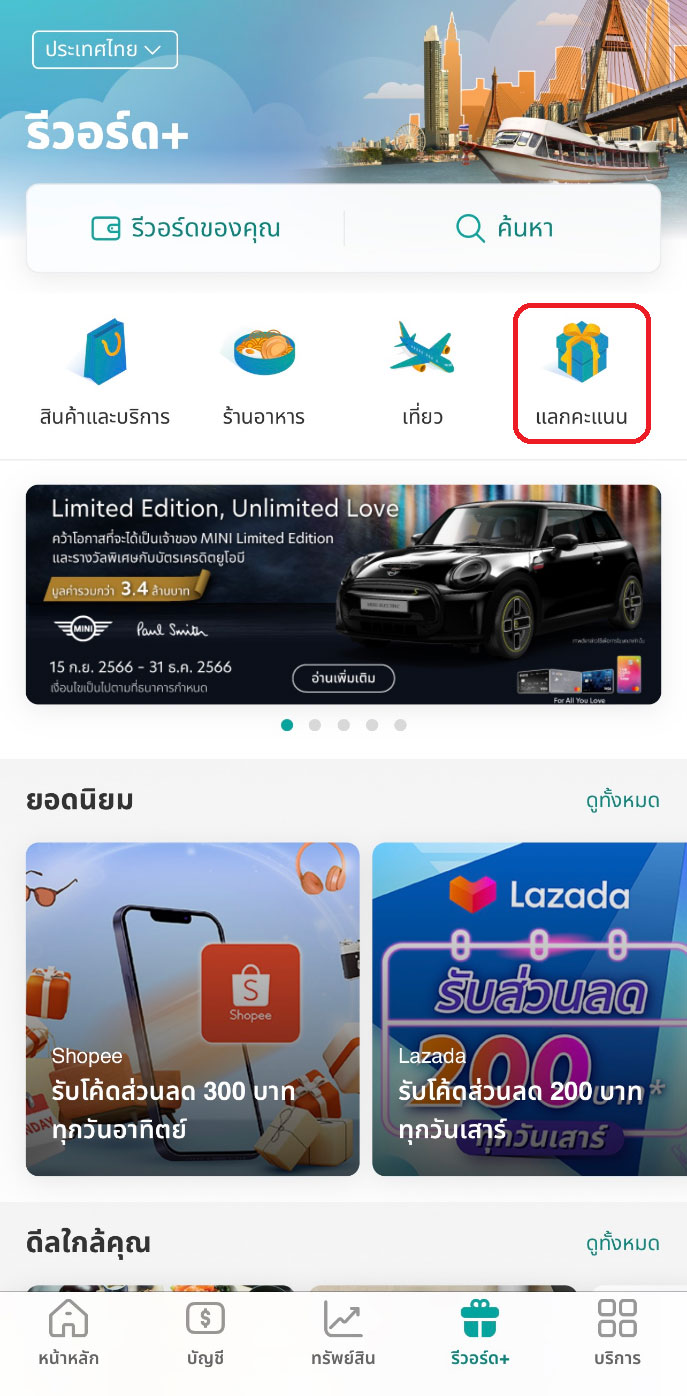
2. เลือก ‘แลกคะแนน’
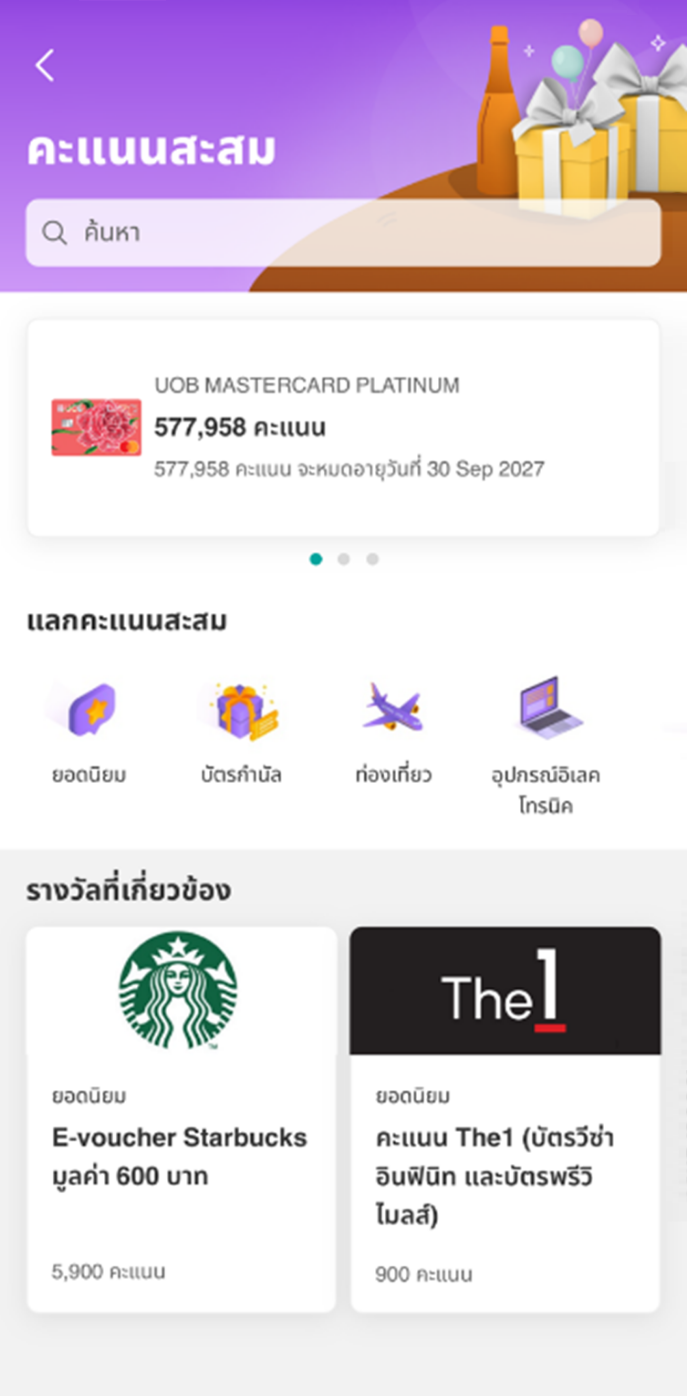
3. เลือกสินค้าที่ต้องการแลก
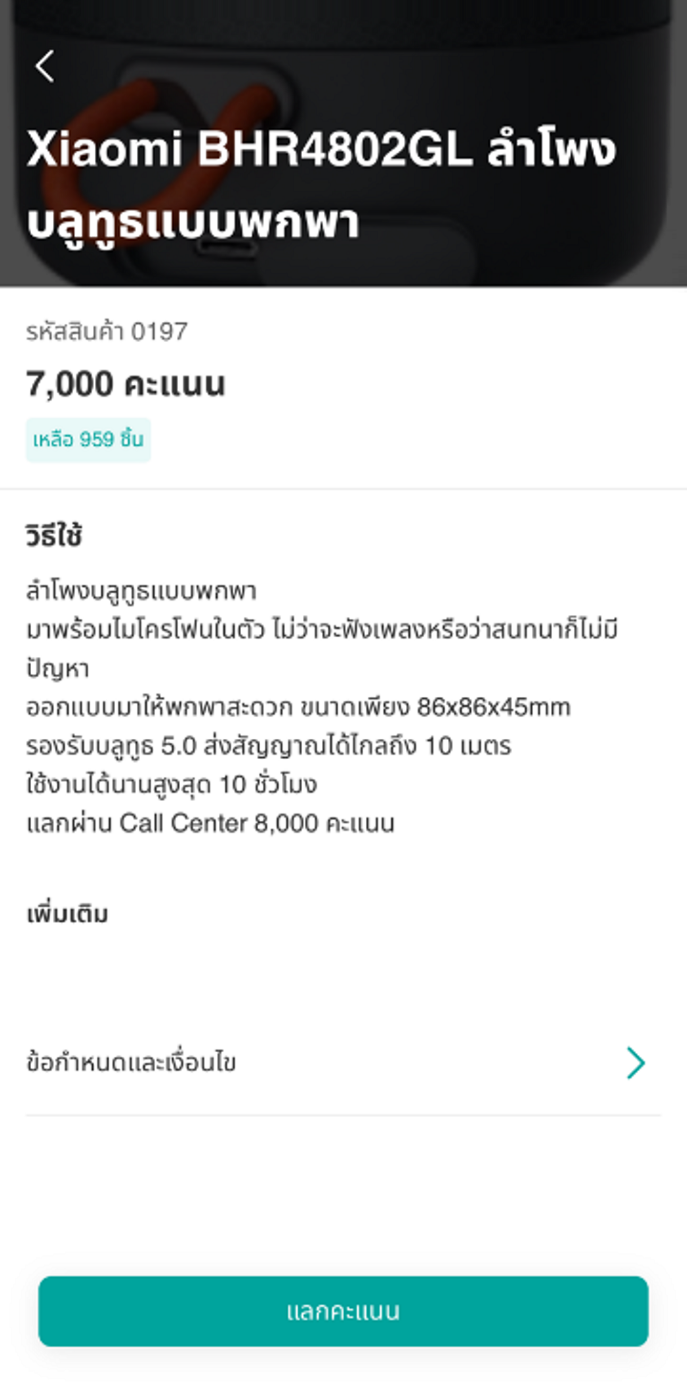
4. อ่านรายละเอียดของสินค้า และกดแลกคะแนน

5. เลือกบัตรเครดิตที่ต้องการใช้คะแนน
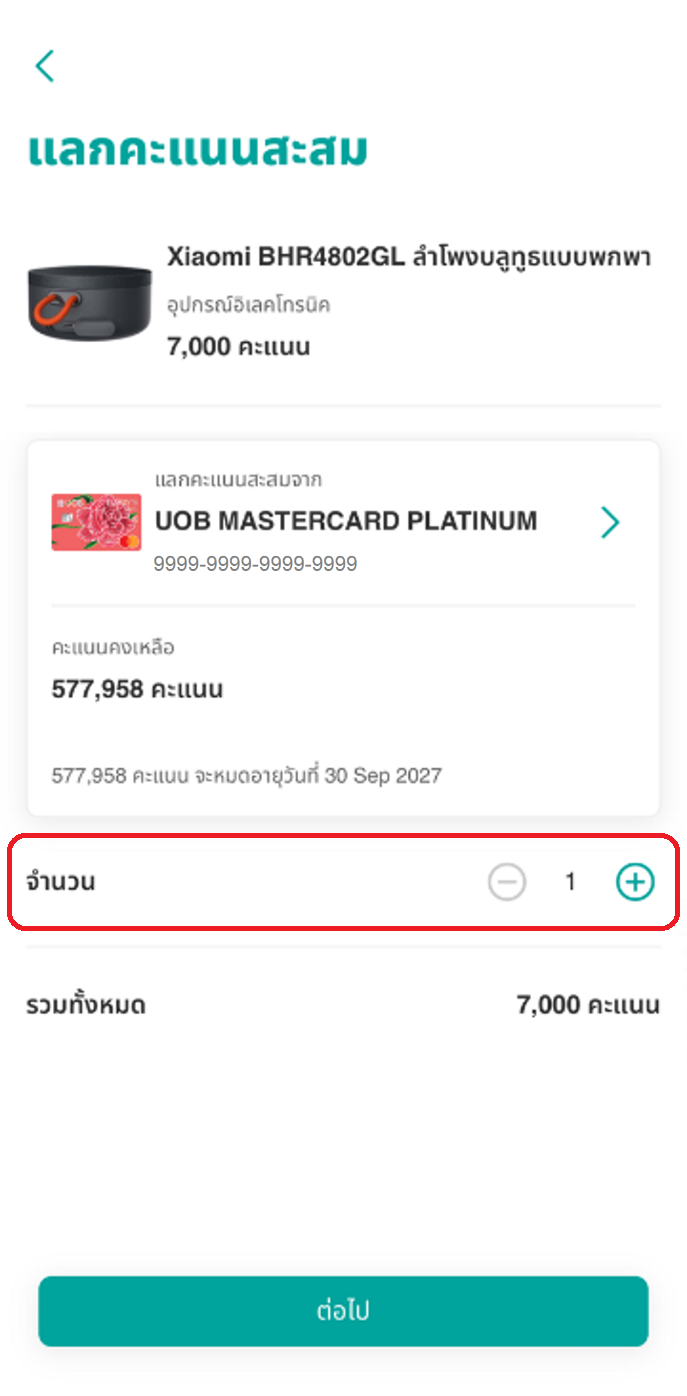
6. เลือกจำนวนสินค้า โดยหน้าจอจะแสดงยอดรวมของคะแนนที่จะใช้
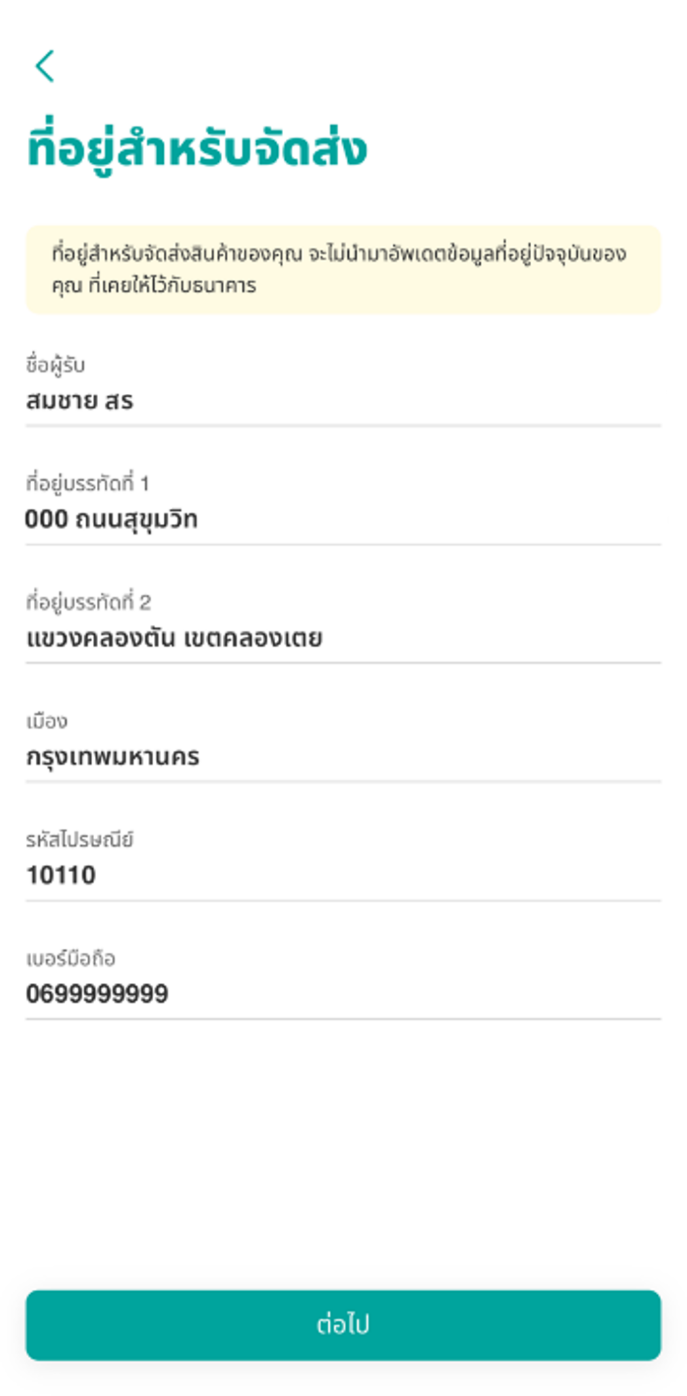
7. กรอกที่อยู่สำหรับจัดส่งสินค้า
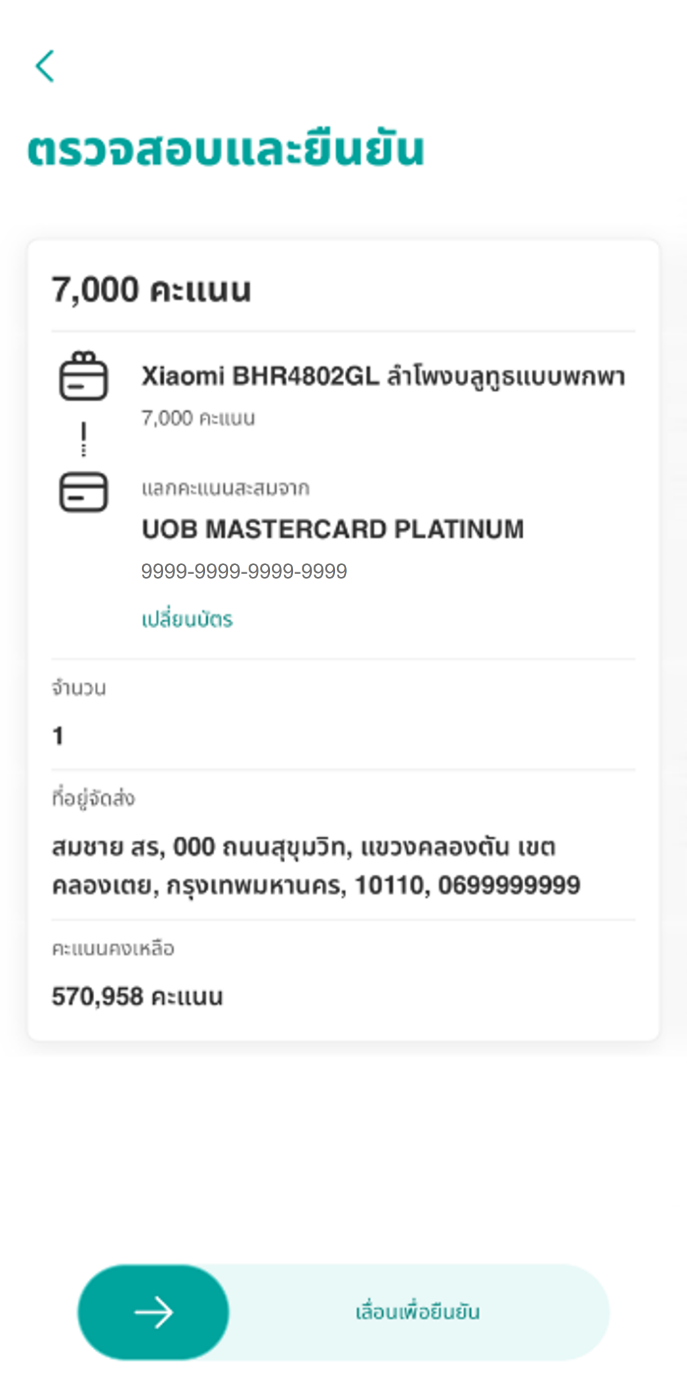
8. ตรวจสอบรายละเอียดและเลื่อนลูกศรเพื่อยืนยันรายการ
2. วิธีแลกคะแนนสะสมเป็นคะแนนสะสมของพาร์ทเนอร์ (Partner's Loyalty Points)
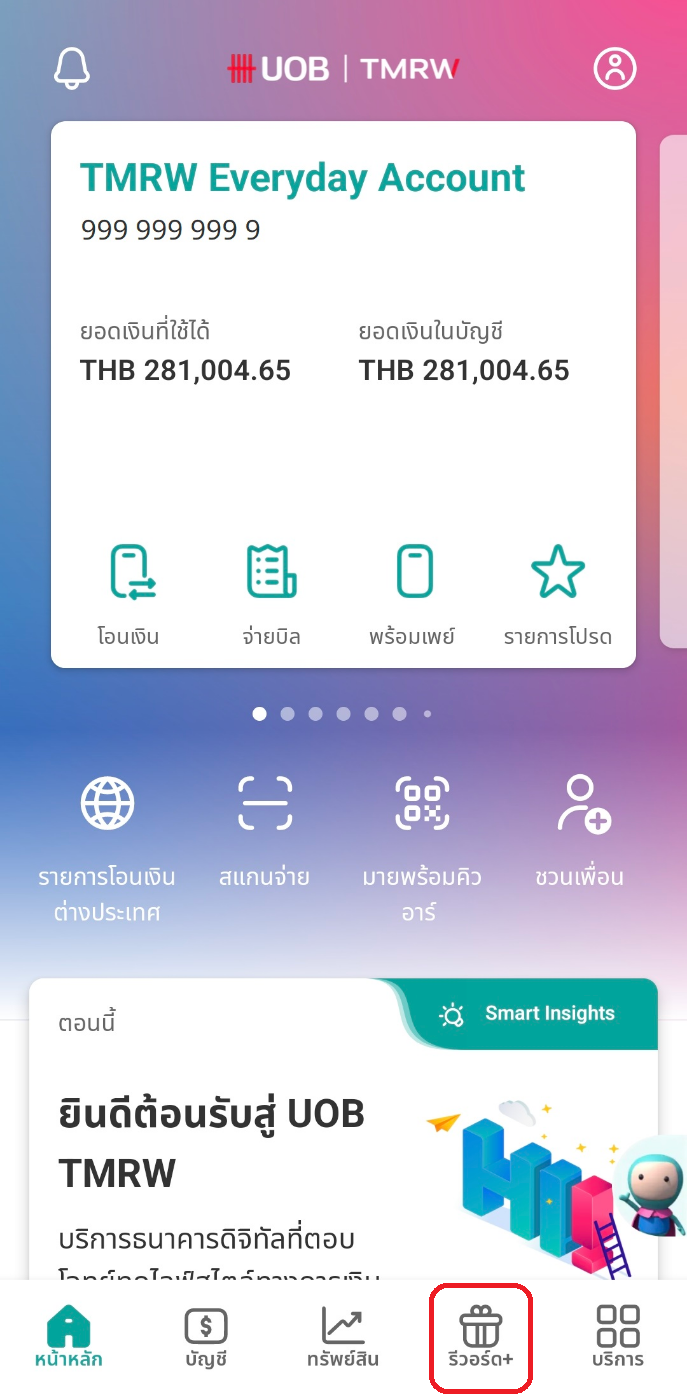
1. เลือก ‘รีวอร์ด’ หรือ ‘Rewards+’
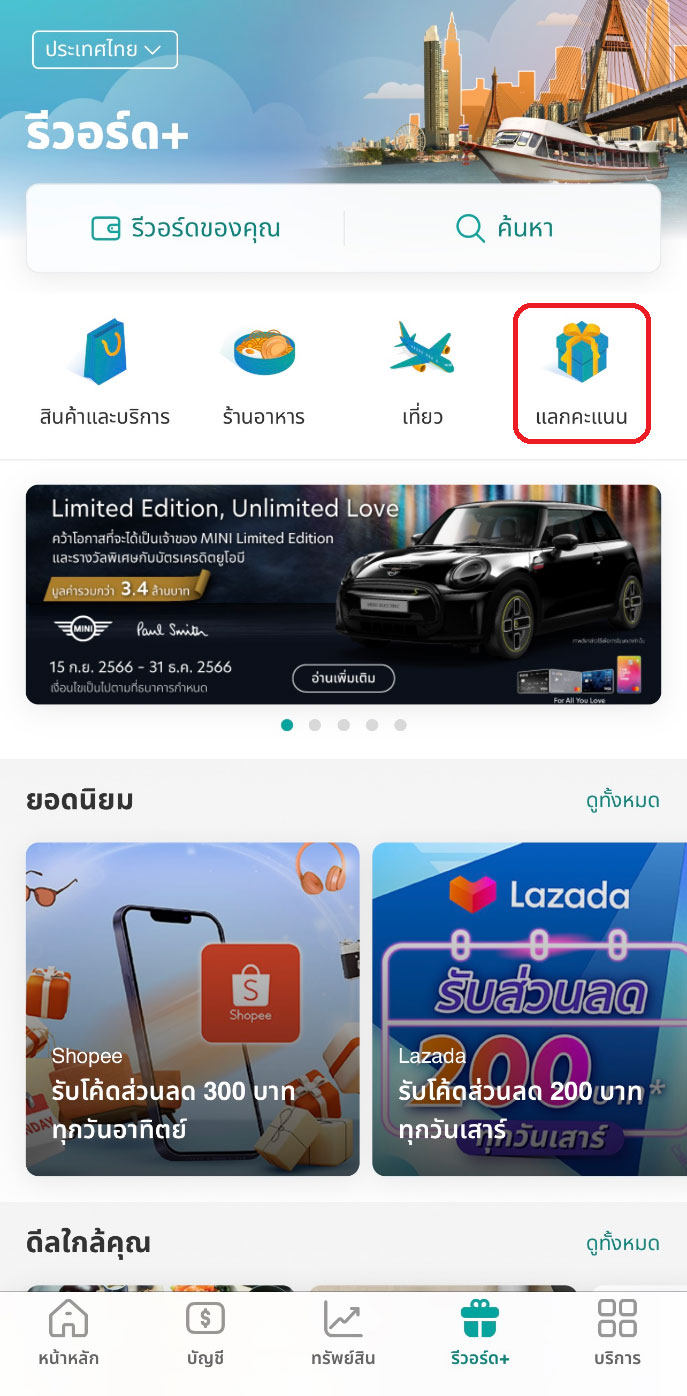
2. เลือก ‘แลกคะแนน’
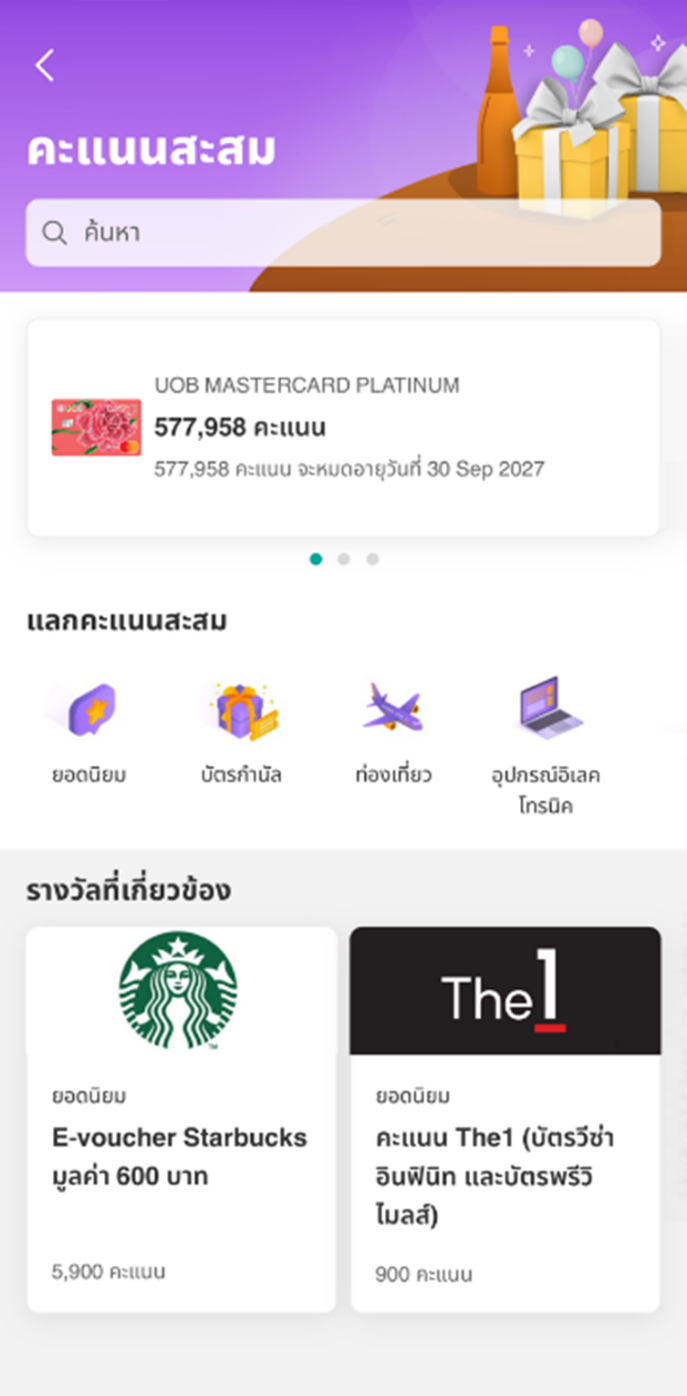
3. เลือกดีลที่ต้องการแลก
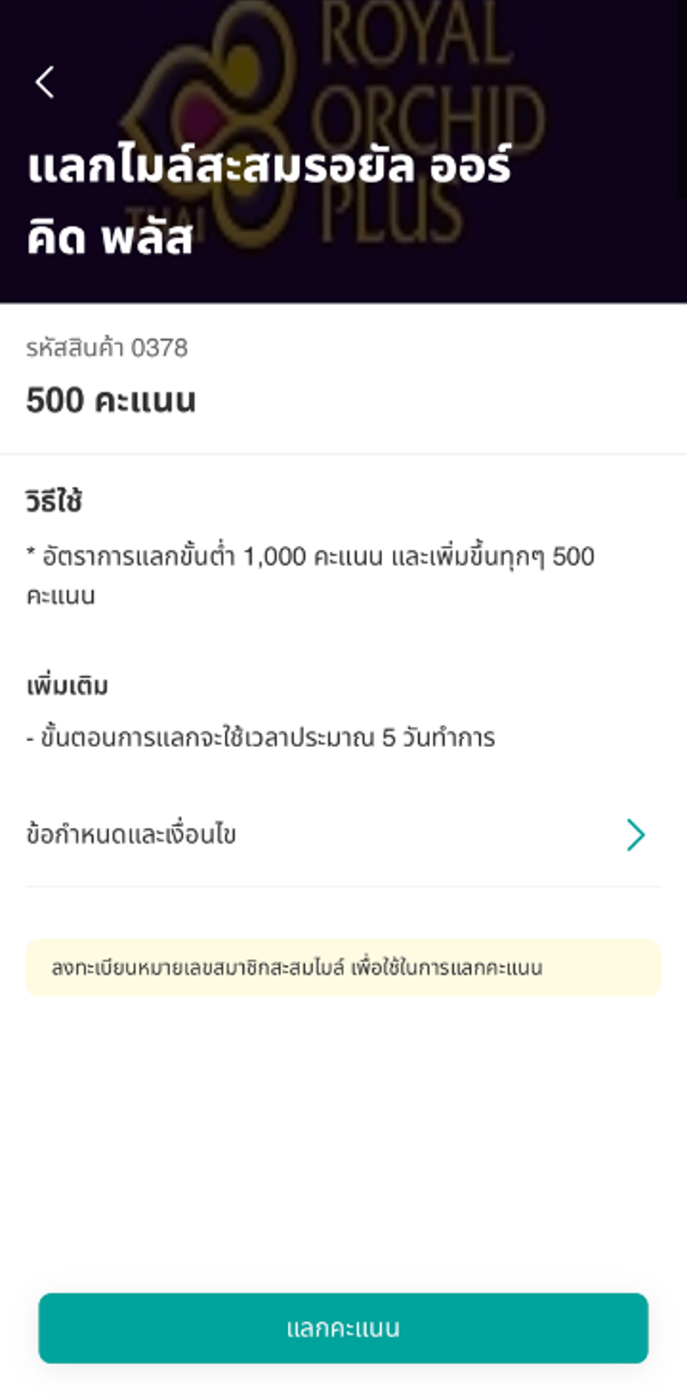
4. อ่านรายละเอียดการแลกคะแนน และกดแลกคะแนน
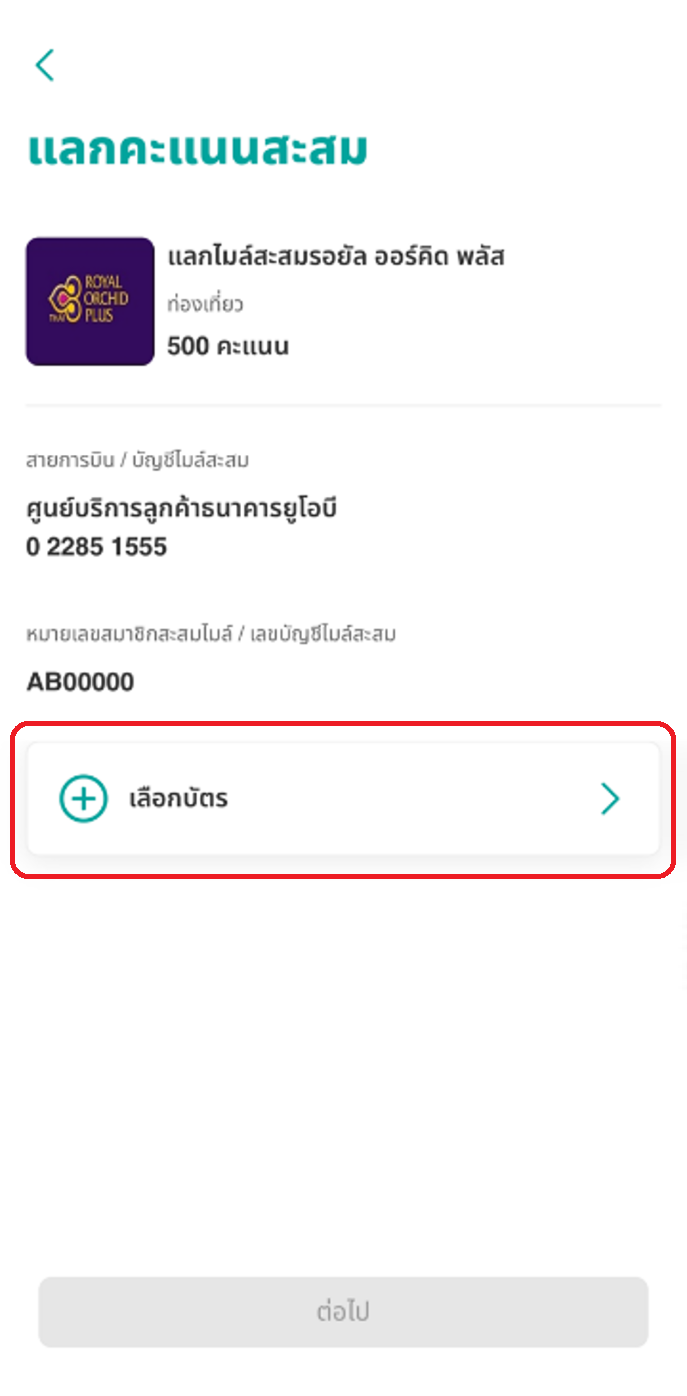
5. หน้าจอจะแสดงหมายเลขสมาชิกของพาร์ทเนอร์ เลือกบัตรที่ต้องการใช้คะแนน
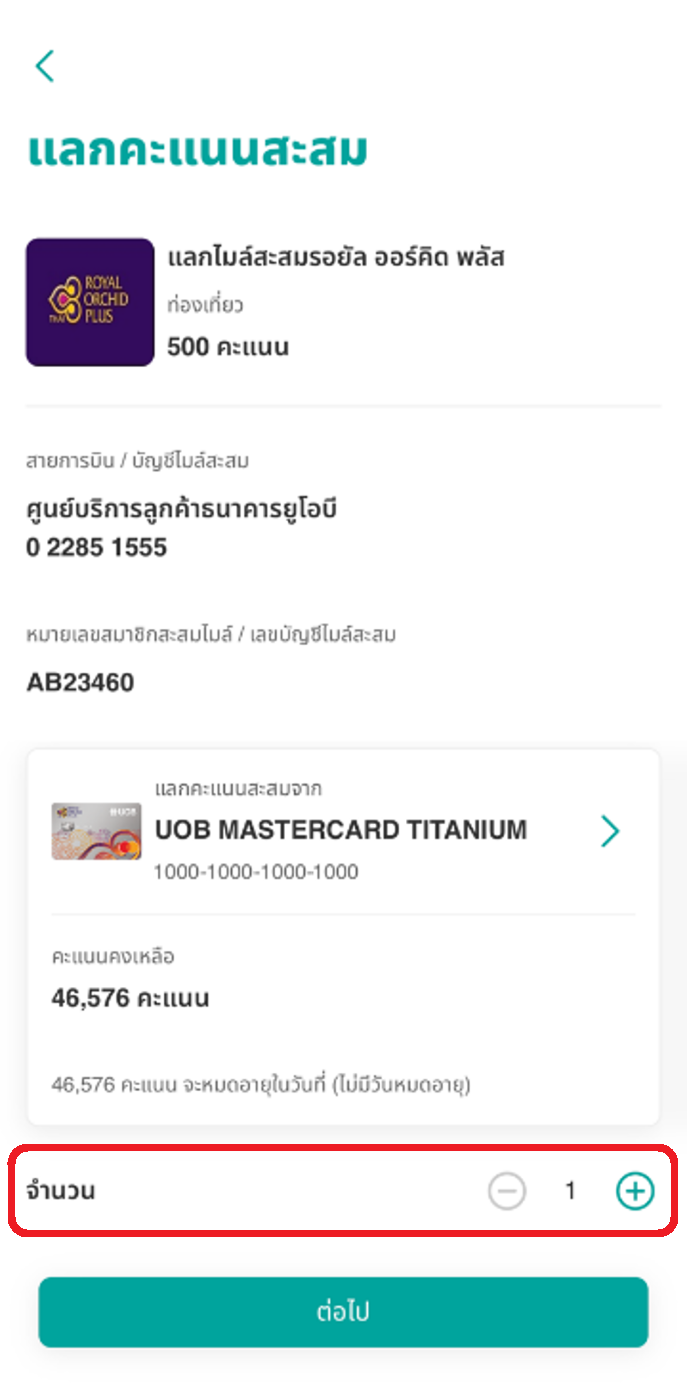
6. เลือกจำนวนคะแนนที่ต้องการแลก โดยหน้าจอจะแสดงยอดรวมของคะแนนที่จะใช้
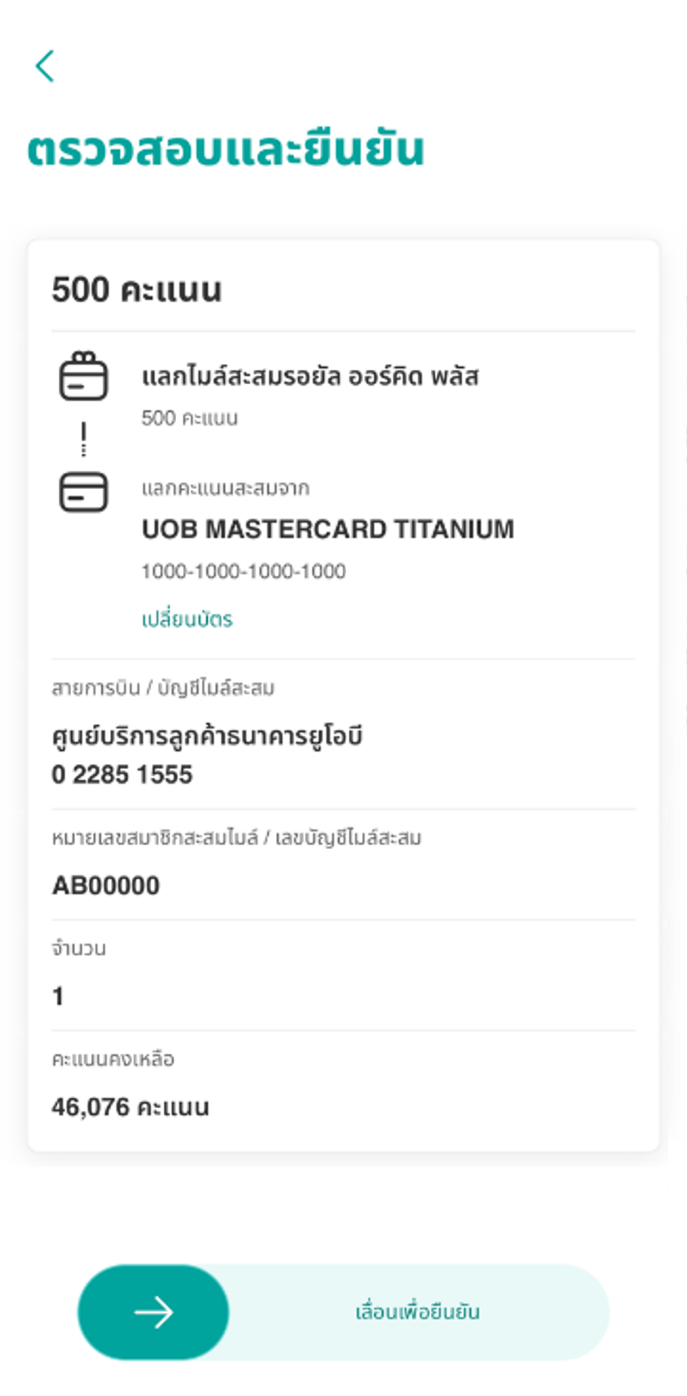
7. ตรวจสอบรายละเอียดและเลื่อนลูกศรเพื่อยืนยันรายการ
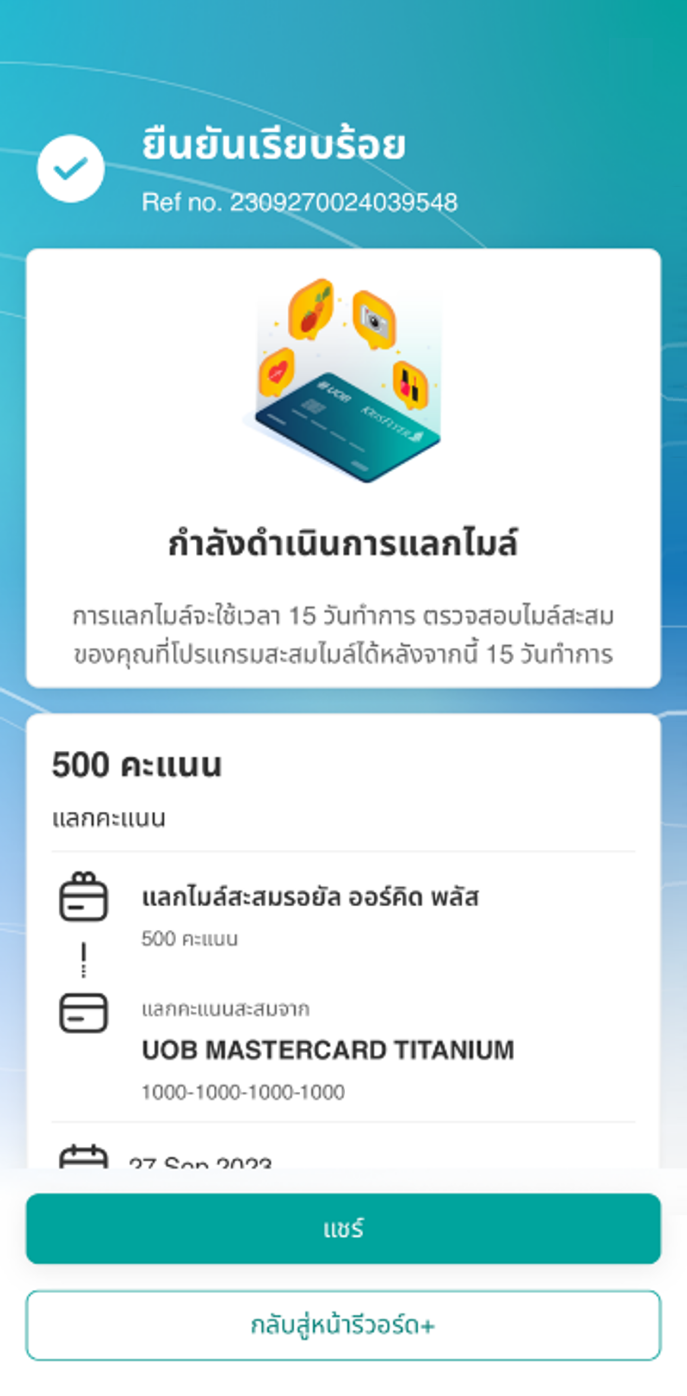
8. การแลกคะแนนสำเร็จ ซึ่งไมล์หรือคะแนนของพาร์ทเนอร์จะเข้าบัญชีที่คุณกำหนดไว้ ภายใน 3-5 วันทำการ
3. วิธีแลกคะแนนสะสมบัตรเครดิตเป็นบัตรกำนัล หรือ e-Voucher
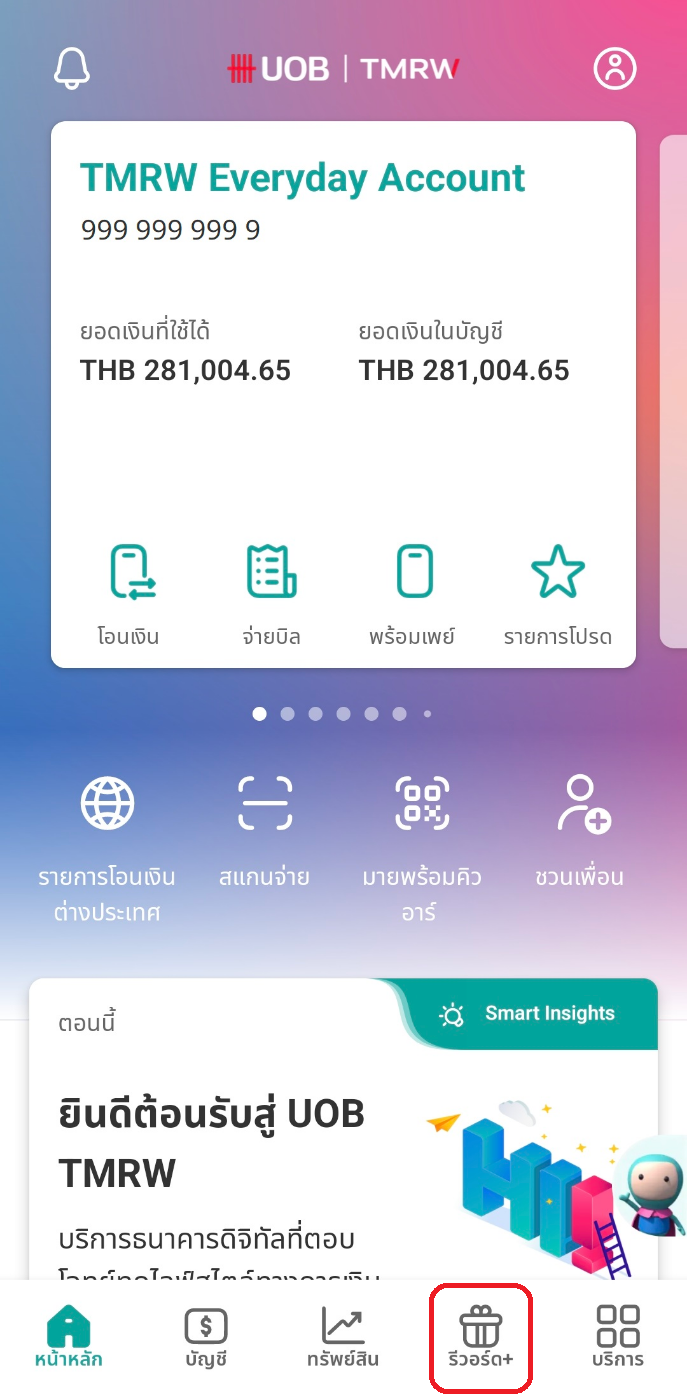
1. เลือก ‘รีวอร์ด’ หรือ ‘Rewards+’
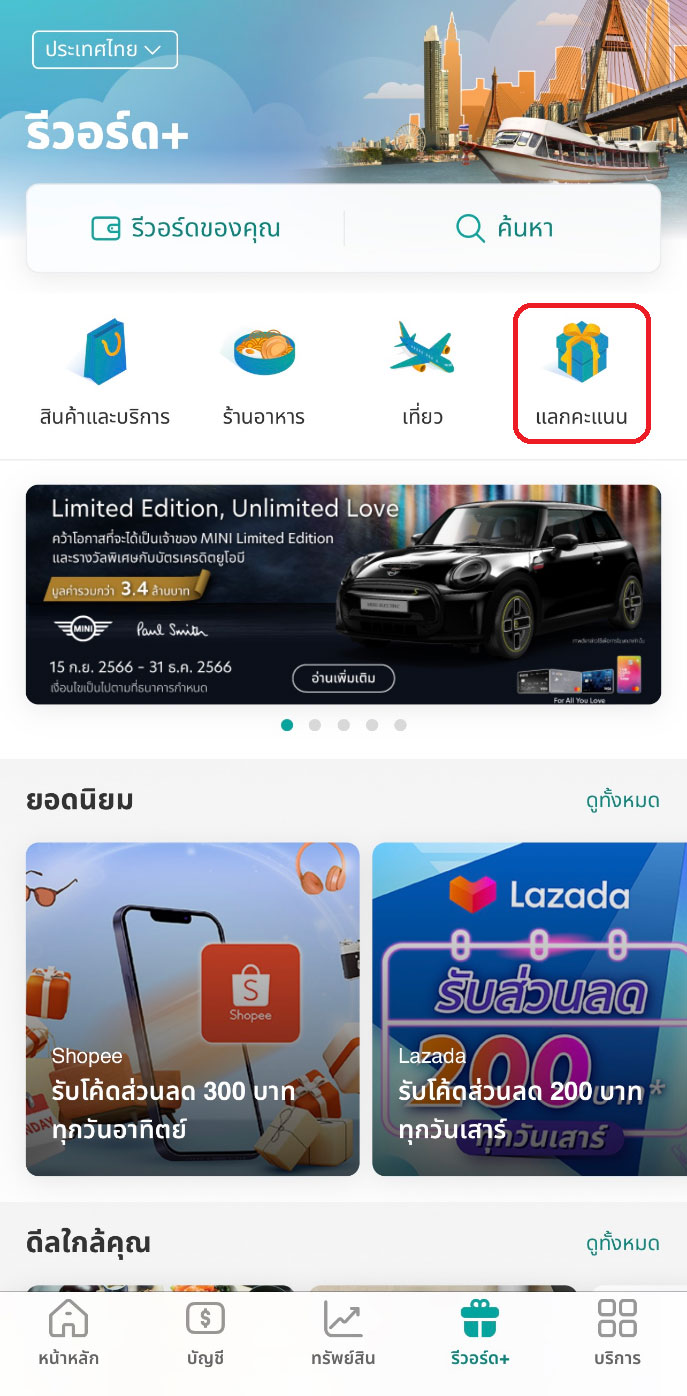
2. เลือก ‘แลกคะแนน’
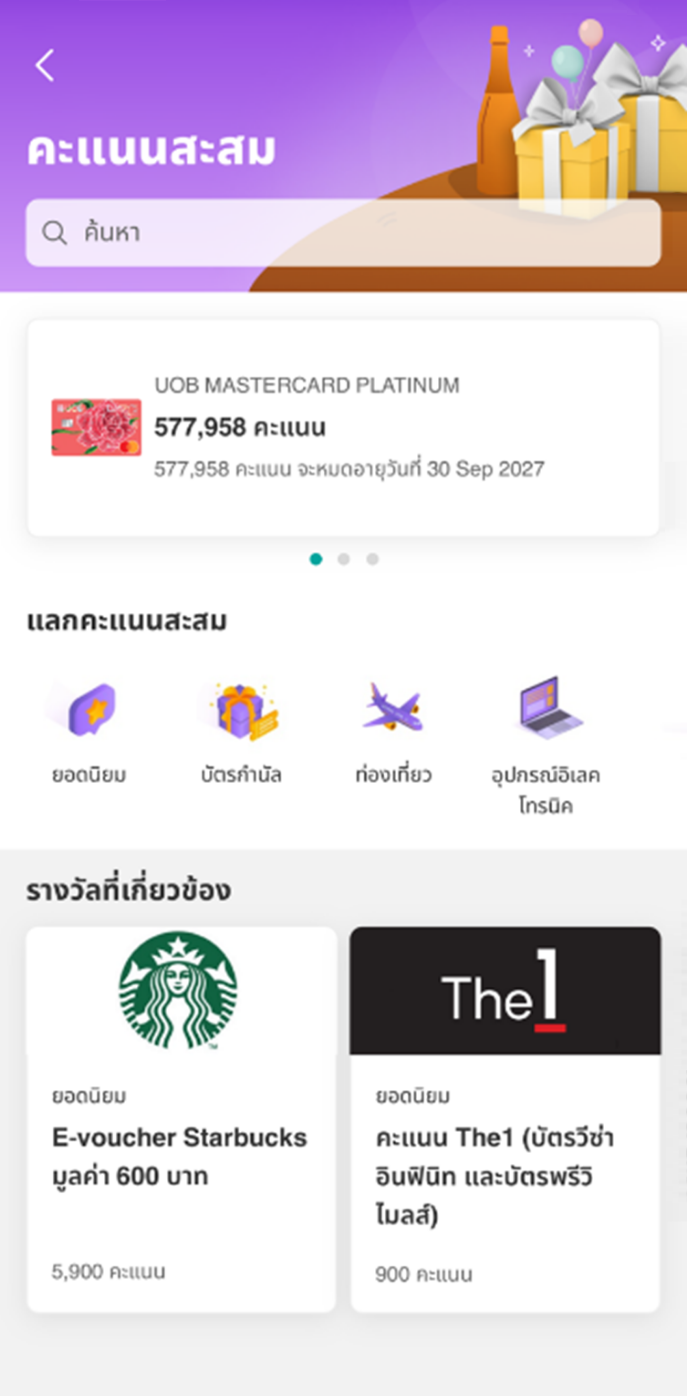
3. เลือกบัตรกำนัลหรือ e-Voucher ที่ต้องการแลก
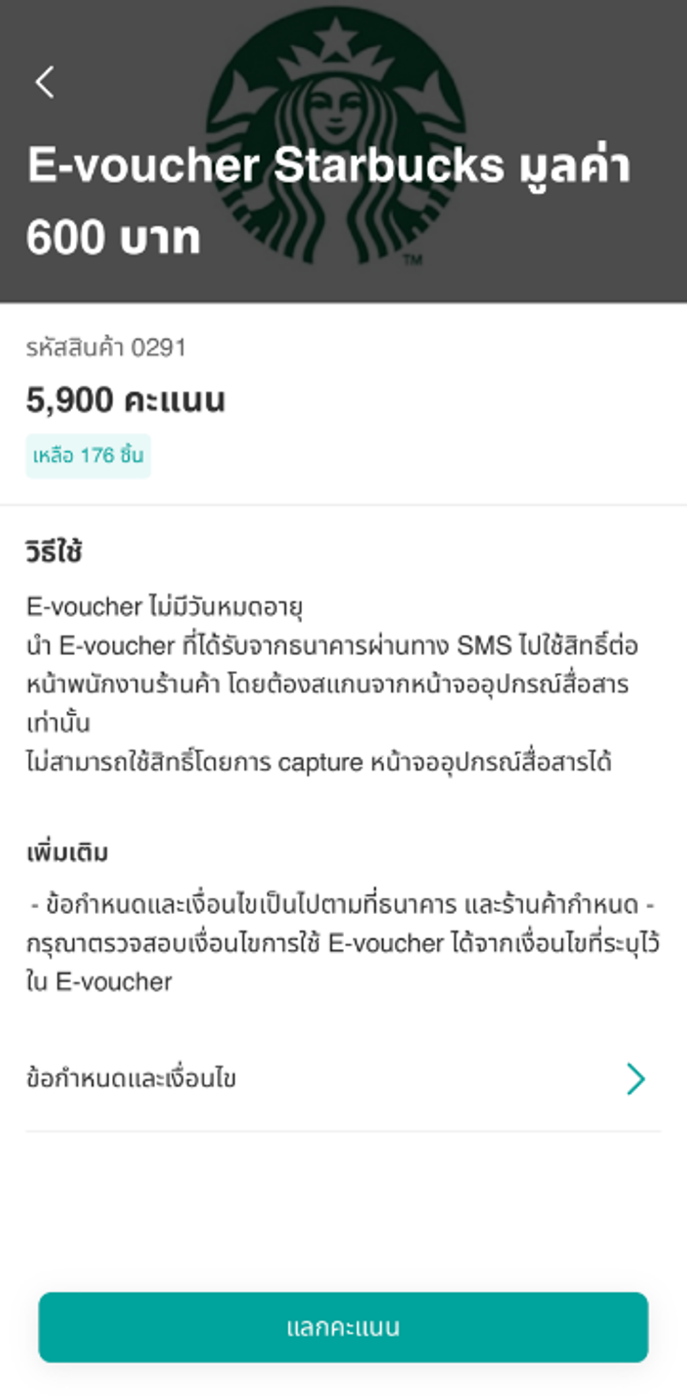
4. อ่านรายละเอียดบัตรกำนัลหรือ e-Voucher และกดแลกคะแนน
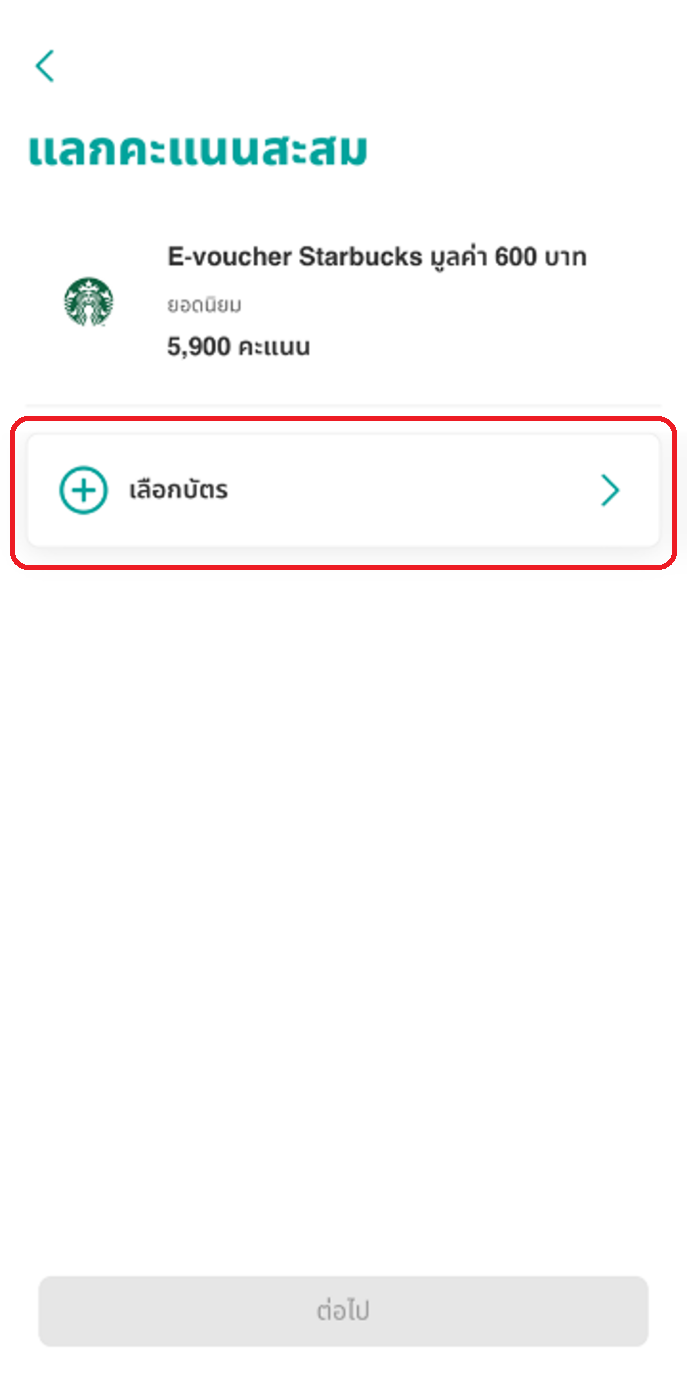
5. เลือกบัตรเครดิตที่ต้องการใช้คะแนน
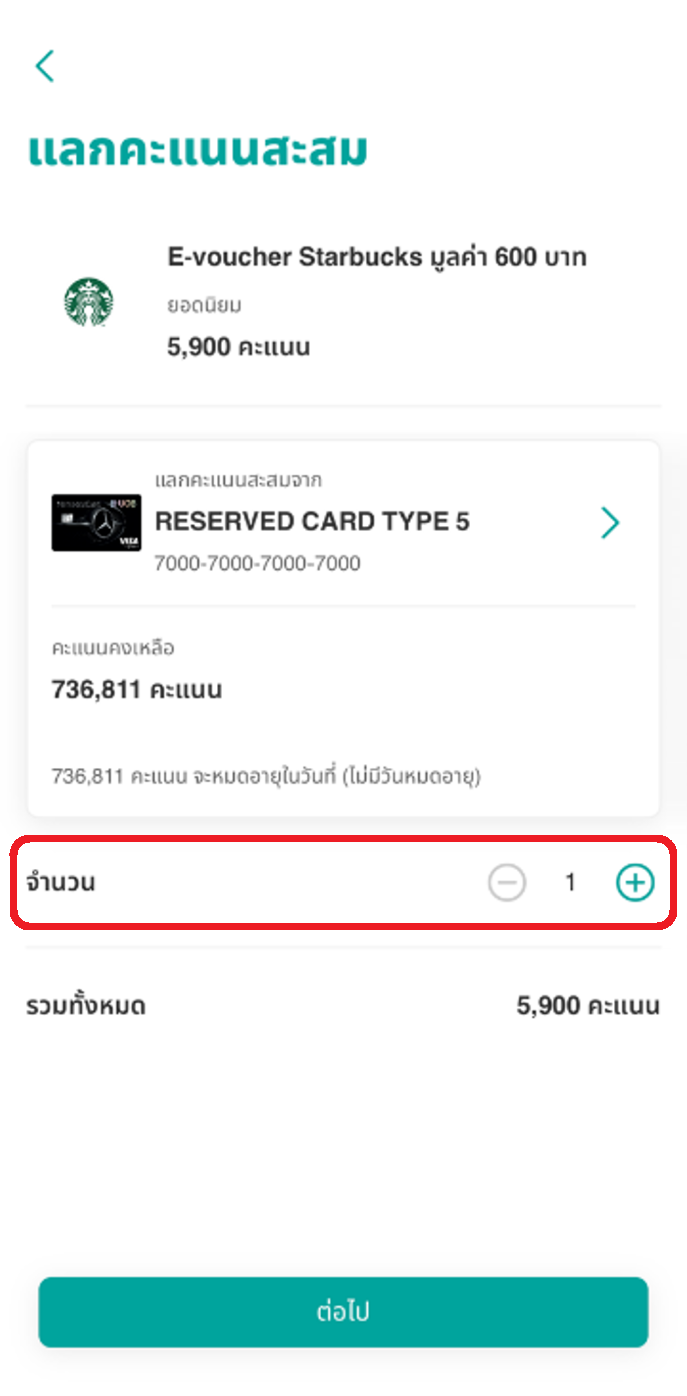
6. เลือกจำนวนบัตรกำนัลหรือ e-Voucher โดยหน้าจอจะแสดงยอดรวมของคะแนนที่จะใช้
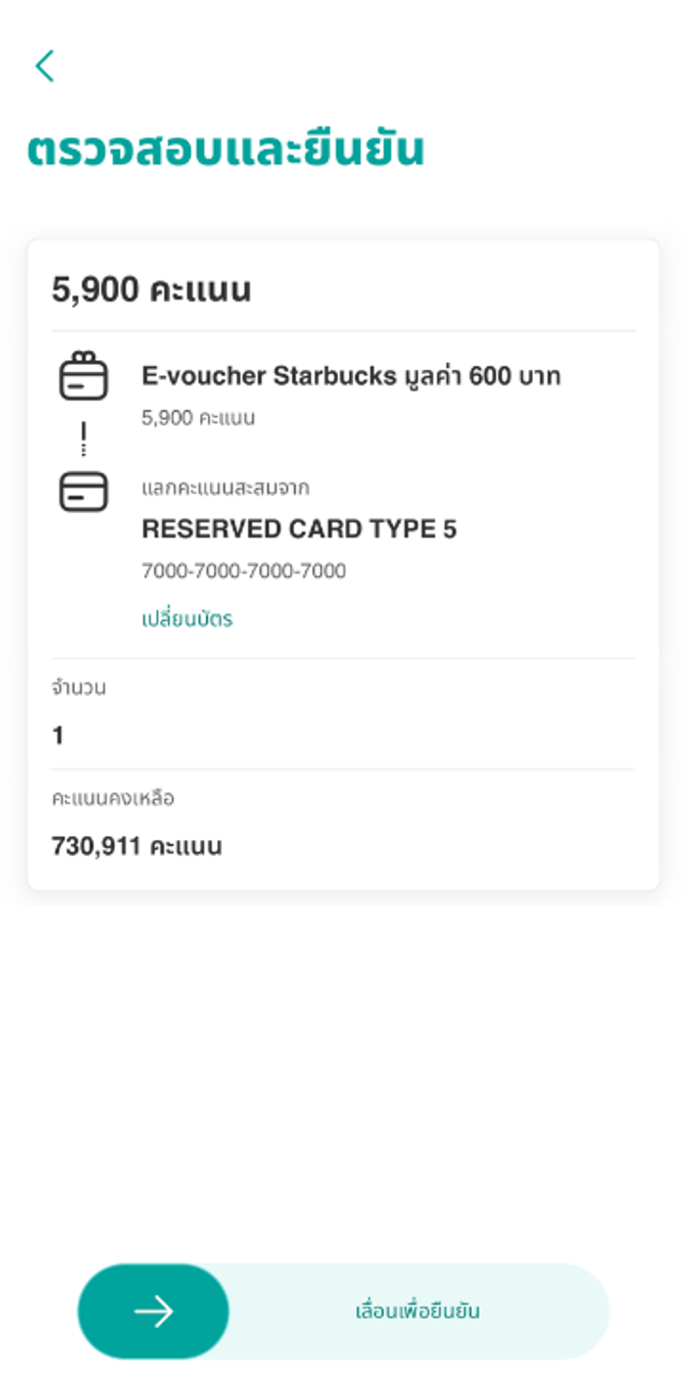
7. ตรวจสอบรายละเอียดและเลื่อนลูกศรเพื่อยืนยัน
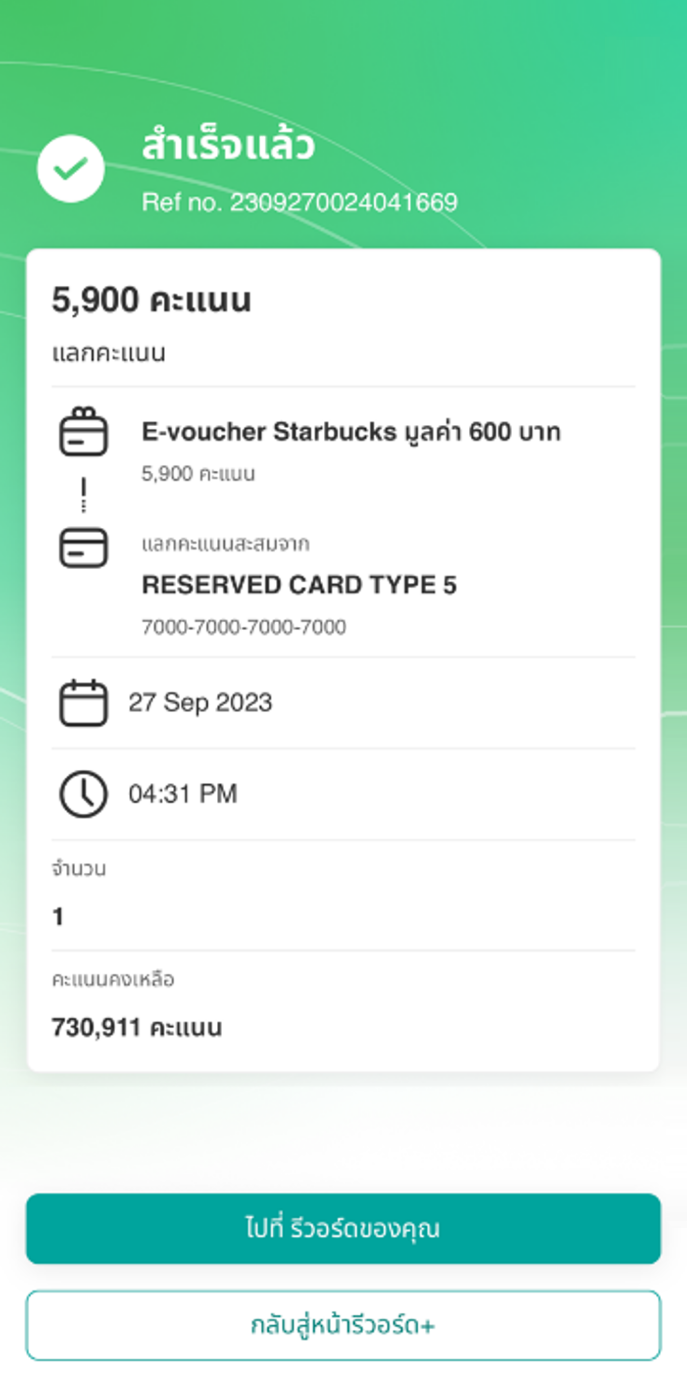
8. การแลกคะแนนสำเร็จ ซึ่งคุณสามารถดูและใช้ e-Voucher ได้ที่ ‘รีวอร์ดของคุณ’
การแลกคะแนนสะสมบัตรเครดิตแทนค่าใช้จ่าย (Pay With Points)
1. วิธีจ่ายด้วยคะแนนสะสมแบบเต็มจำนวน
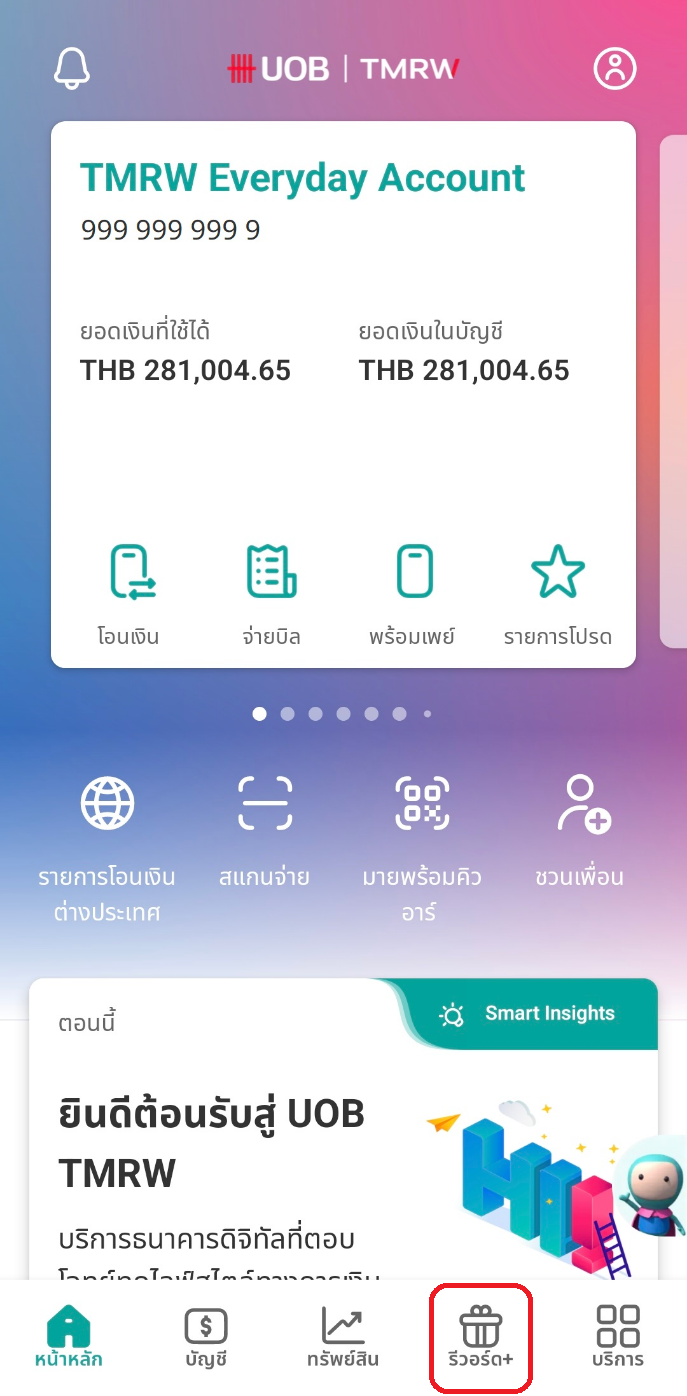
1. เลือก ‘รีวอร์ด’ หรือ ‘Rewards+’
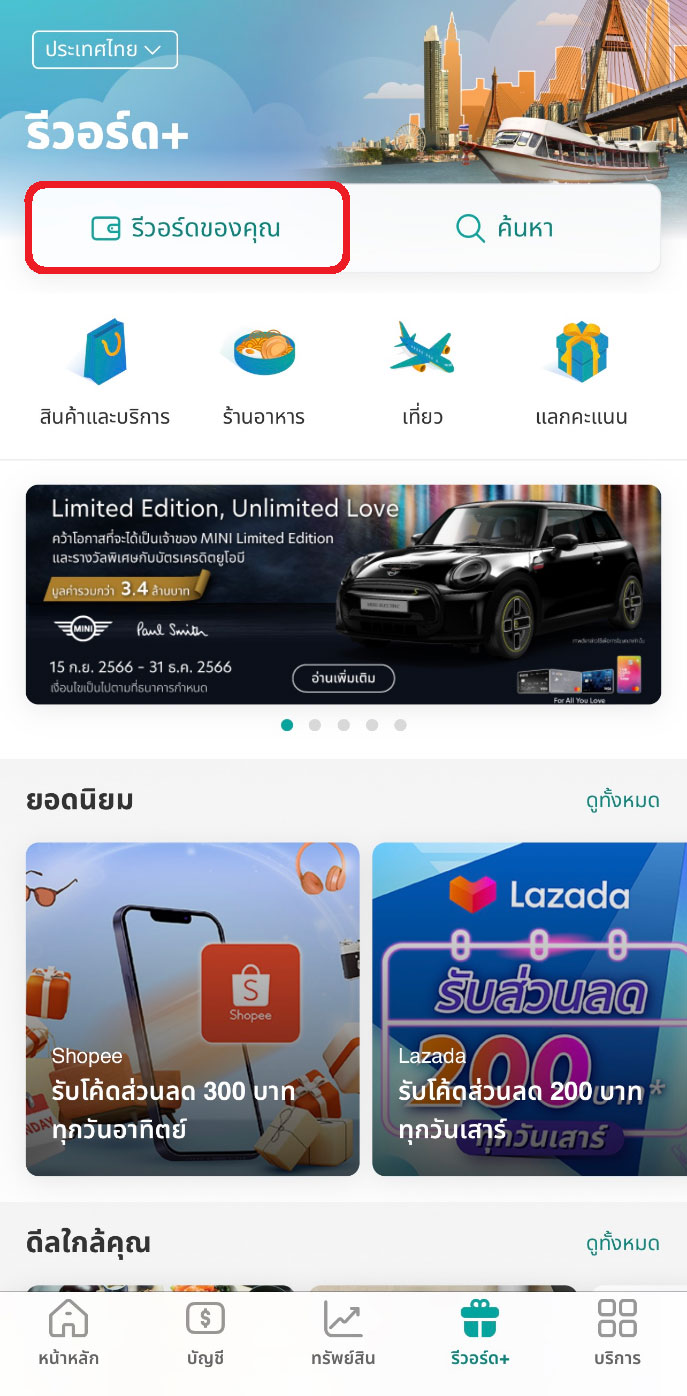
2. เลือก ‘รีวอร์ดของคุณ’
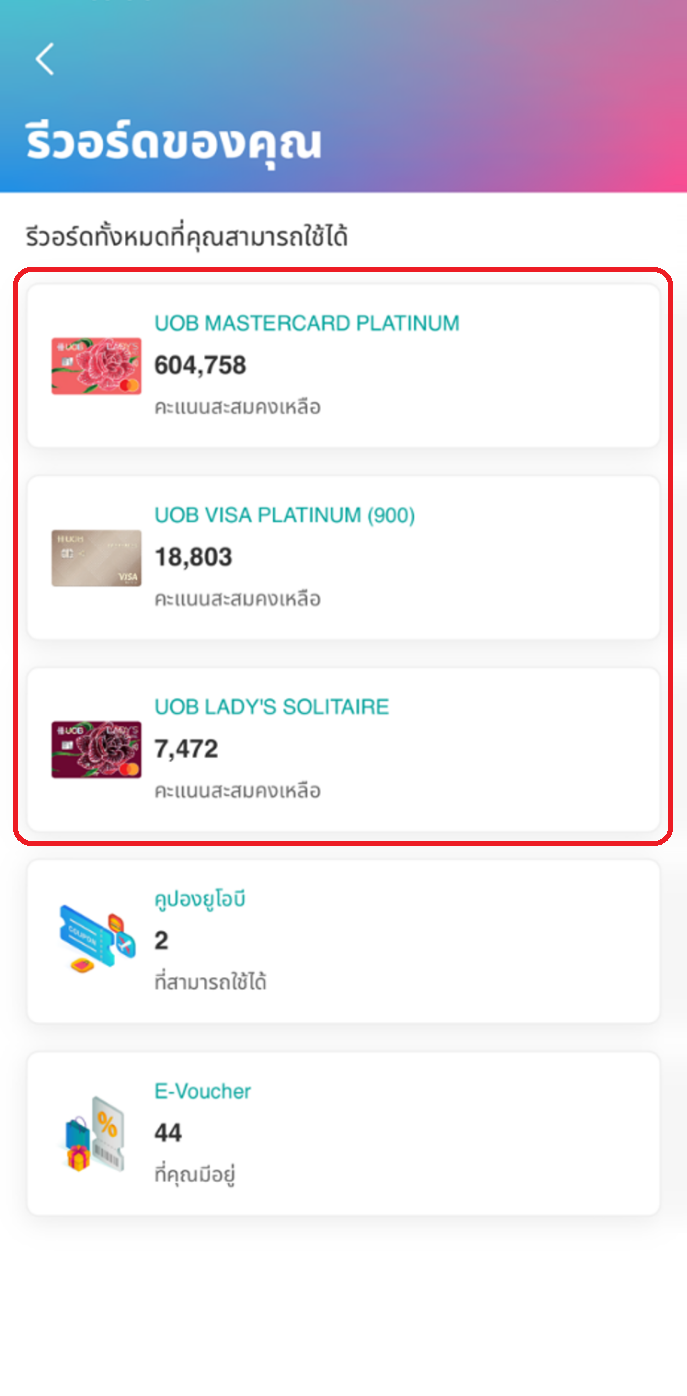
3. เลือกบัตรเครดิตที่ต้องการทำรายการ
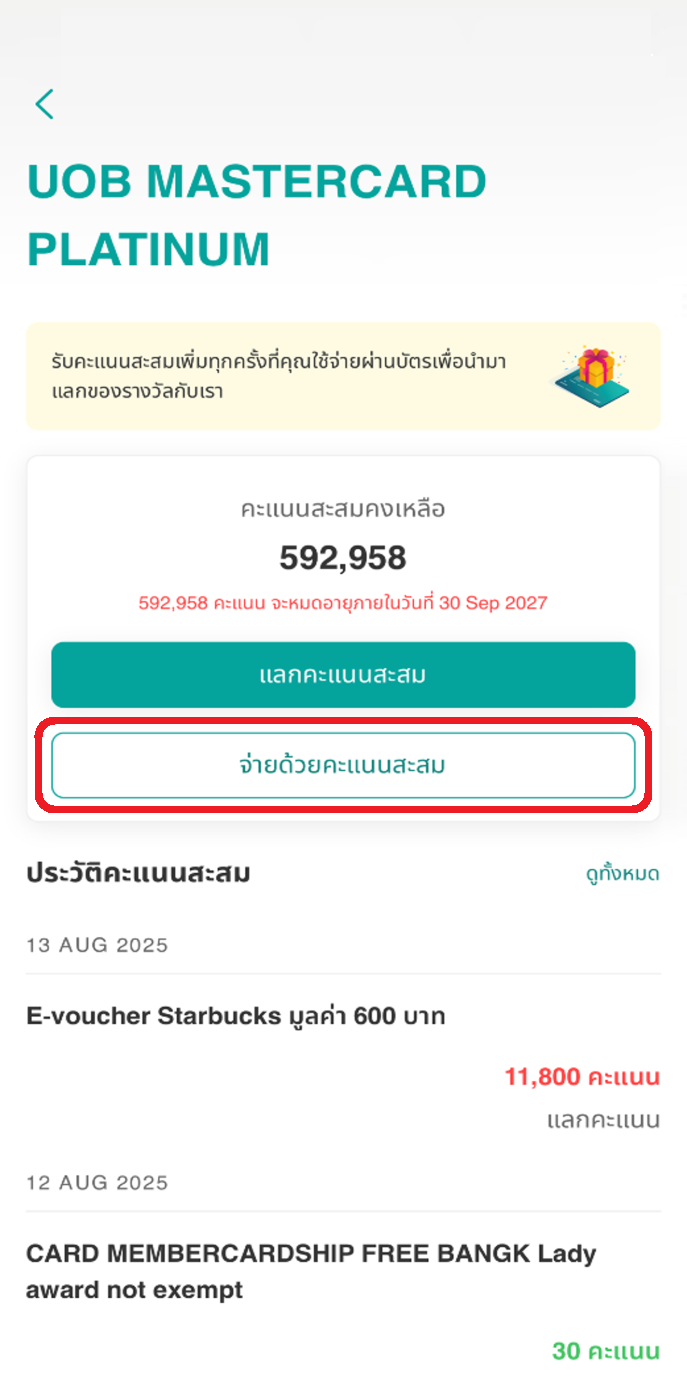
4. เลือก ‘จ่ายด้วยคะแนนสะสม’ (Pay with Points) เพื่อเริ่มทำรายการ
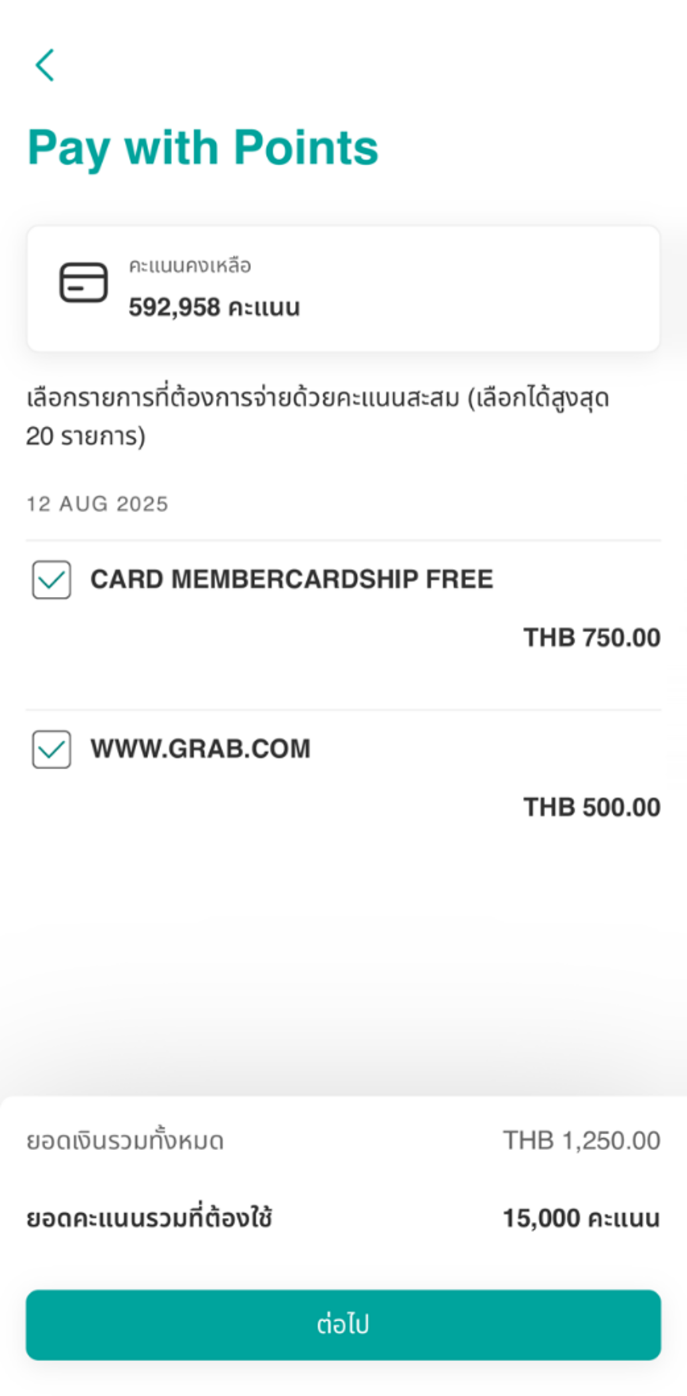
5. เลือกรายการที่ต้องการจ่ายด้วยคะแนนสะสม (รายการไม่เกิน 60 วัน เลือกได้สูงสุด 20 รายการ)

6. ตรวจสอบรายละเอียด และเลื่อนลูกศรเพื่อยืนยันทำรายการ
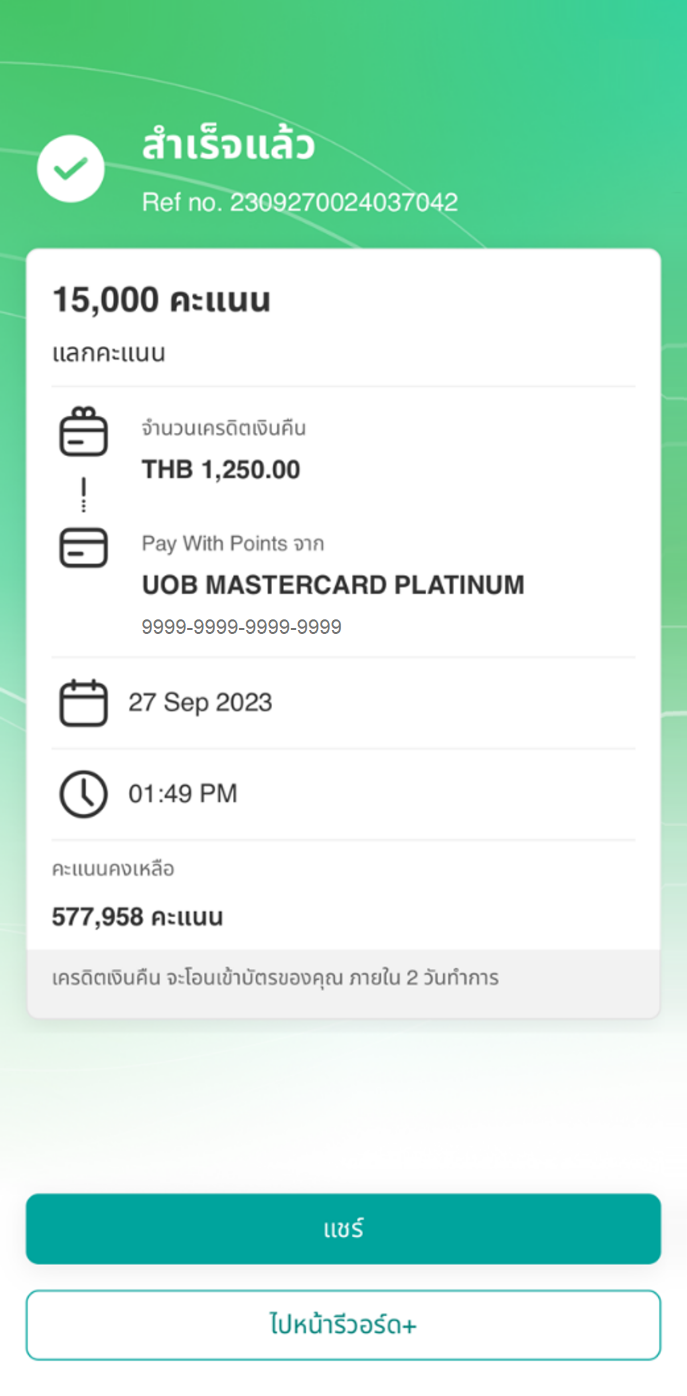
7. เครดิตเงินคืนจะโอนเข้าบัตรของคุณ ภายใน 2 วันทำการ
2. วิธีจ่ายด้วยคะแนนสะสมบางส่วน
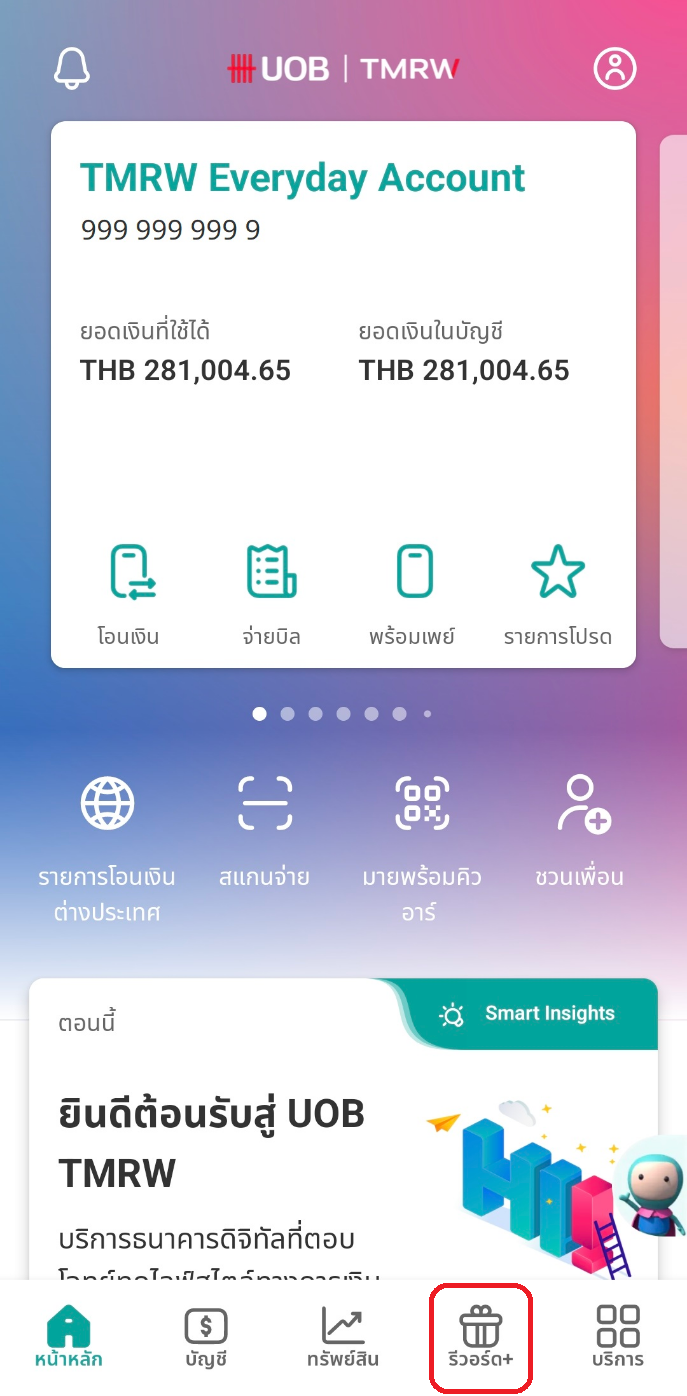
1. เลือก ‘รีวอร์ด’ หรือ ‘Rewards+’
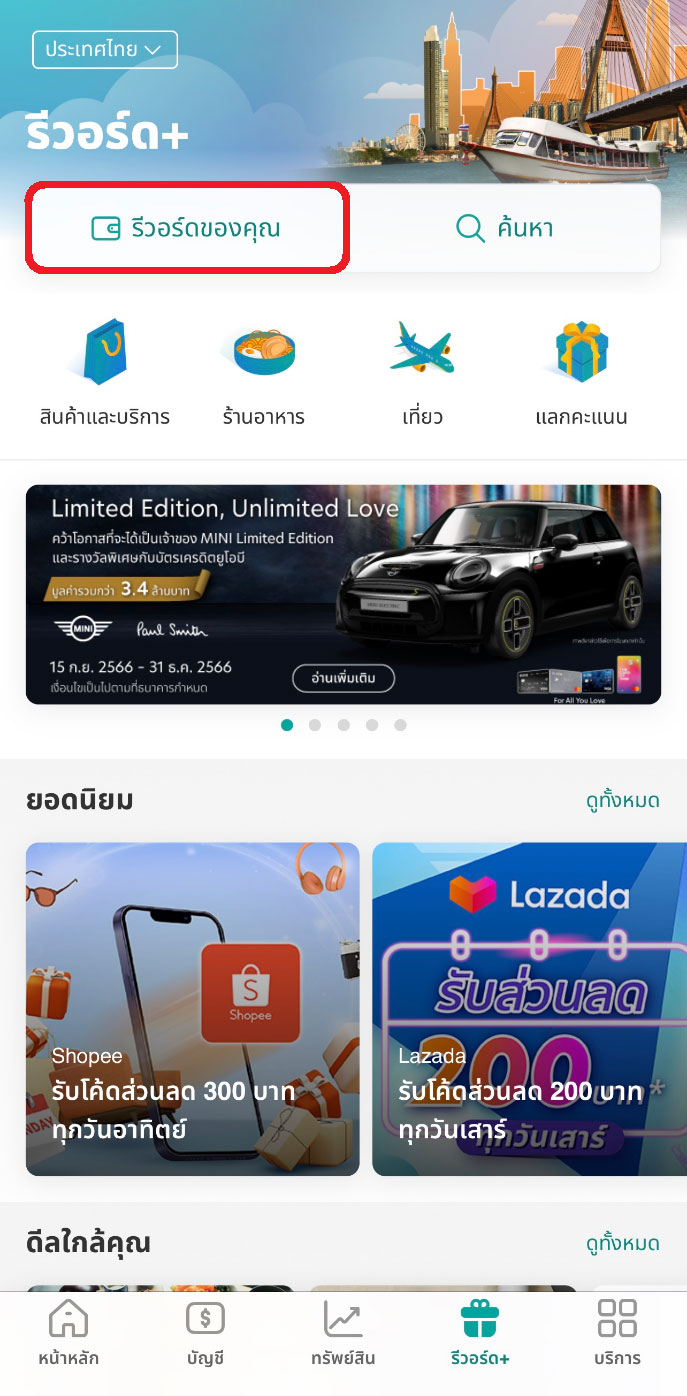
2. เลือก ‘รีวอร์ดของคุณ’
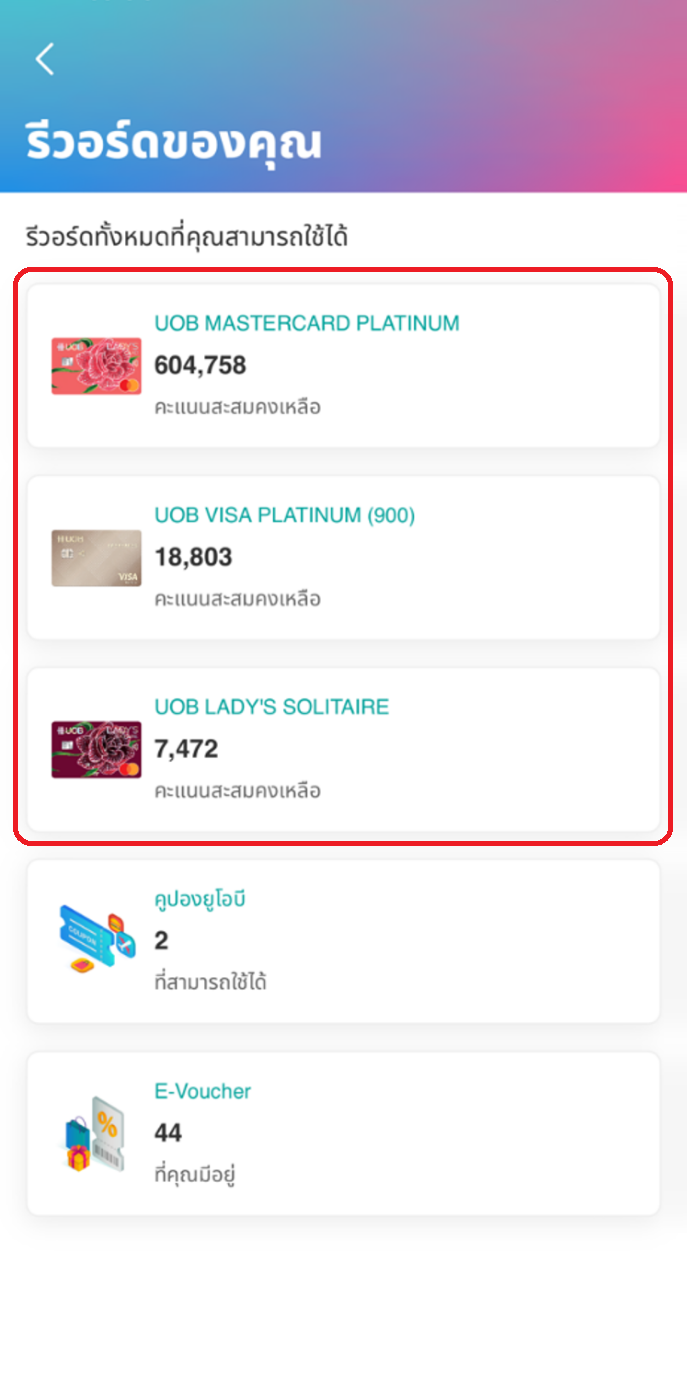
3. เลือกบัตรเครดิตที่ต้องการทำรายการ
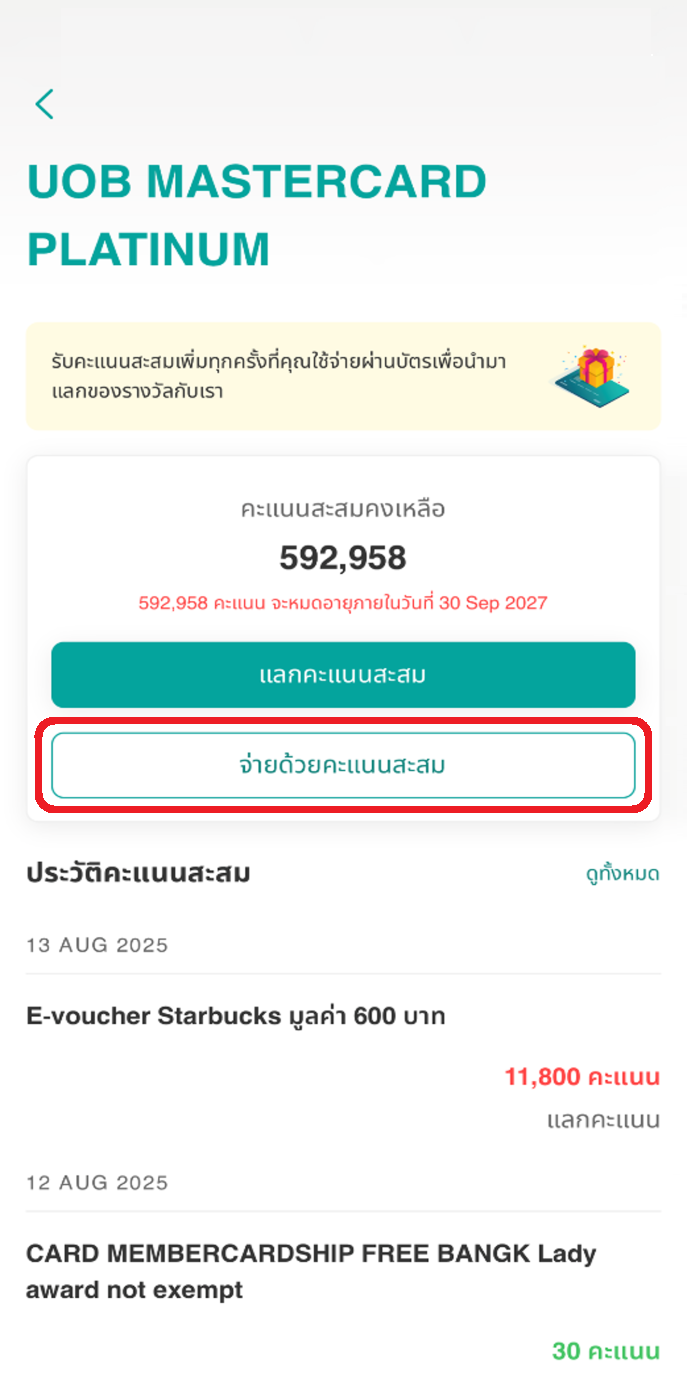
4. เลือก ‘จ่ายด้วยคะแนนสะสม’ (Pay with Points) เพื่อเริ่มทำรายการ
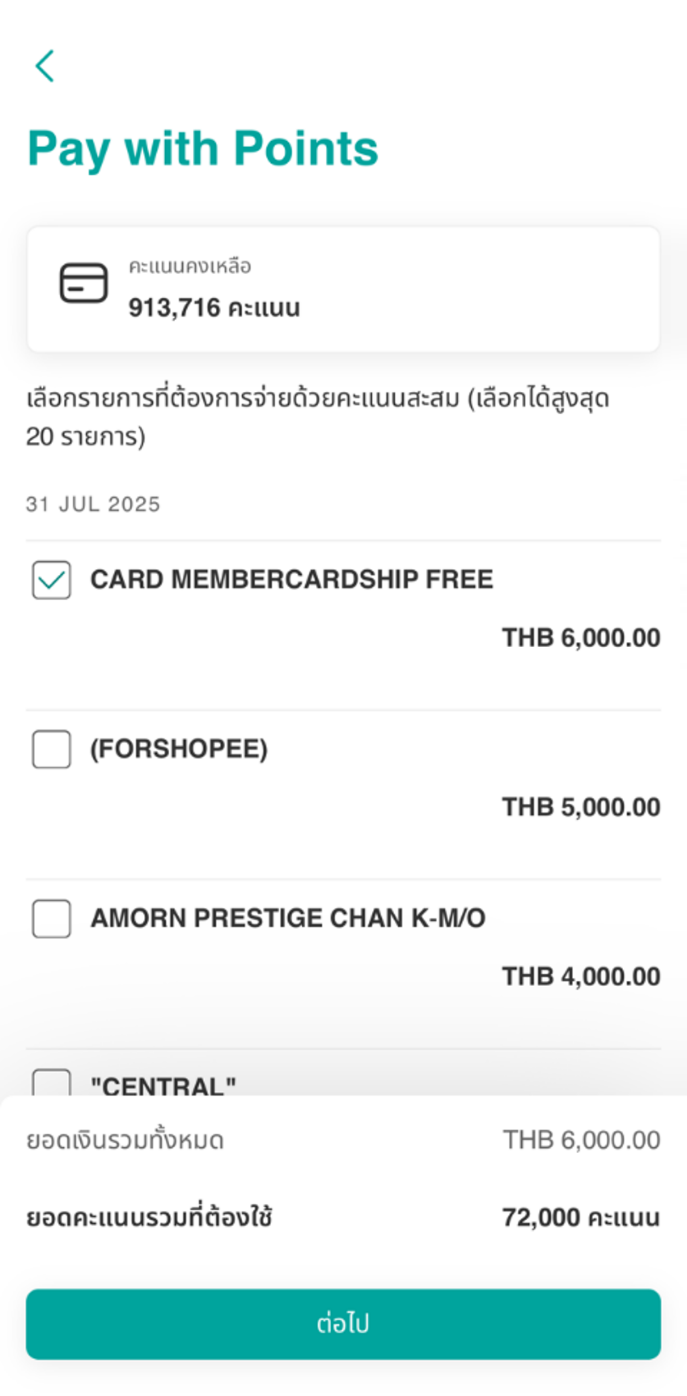
5. เลือก 1 รายการที่ต้องการจ่ายด้วยคะแนนสะสม (รายการไม่เกิน 60 วัน)
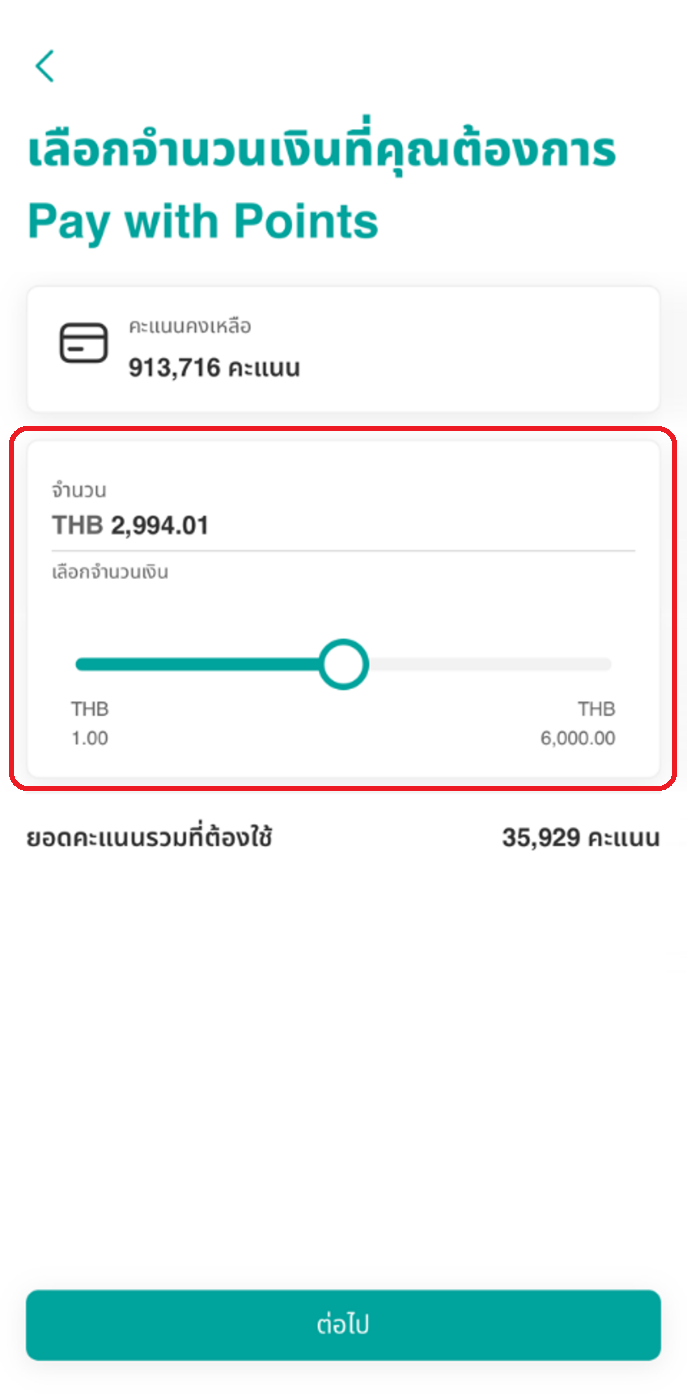
6. ระบุจำนวนเงินที่ต้องการใช้คะแนนสะสมจ่ายแทนบางส่วน
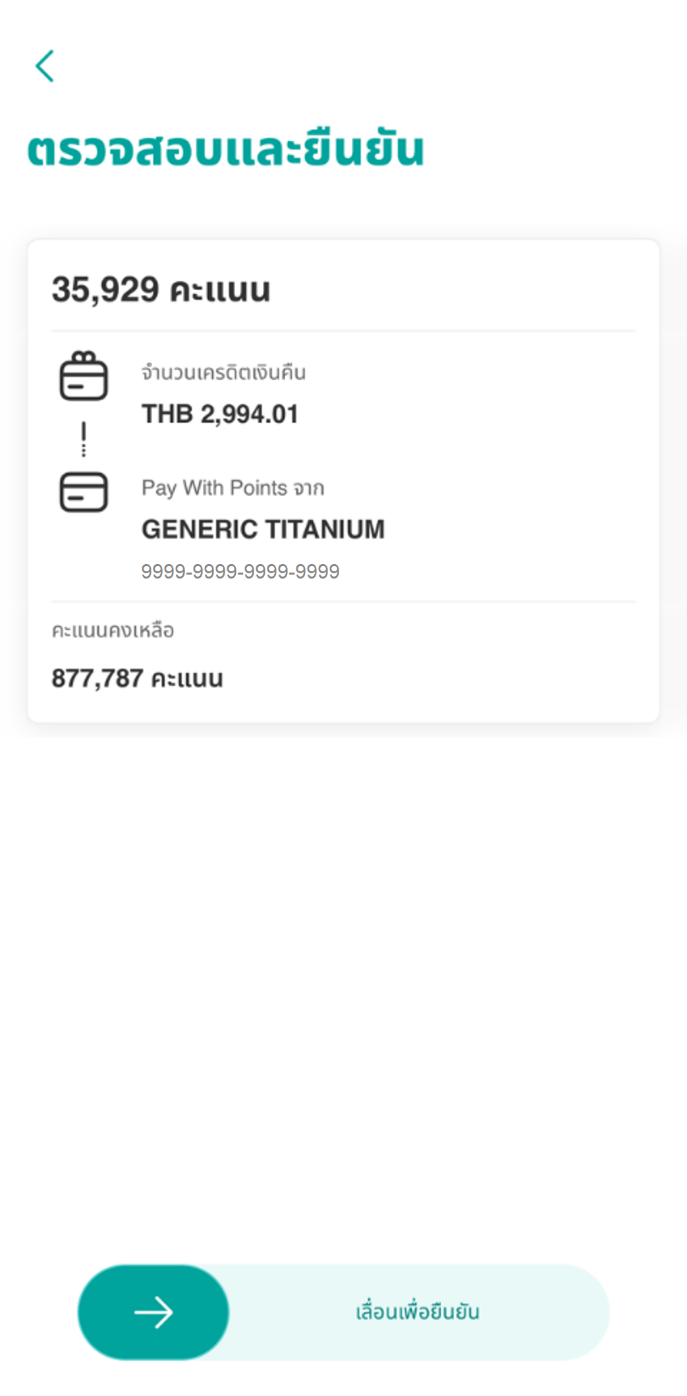
7. ตรวจสอบรายละเอียด และเลื่อนลูกศรเพื่อยืนยันทำรายการ
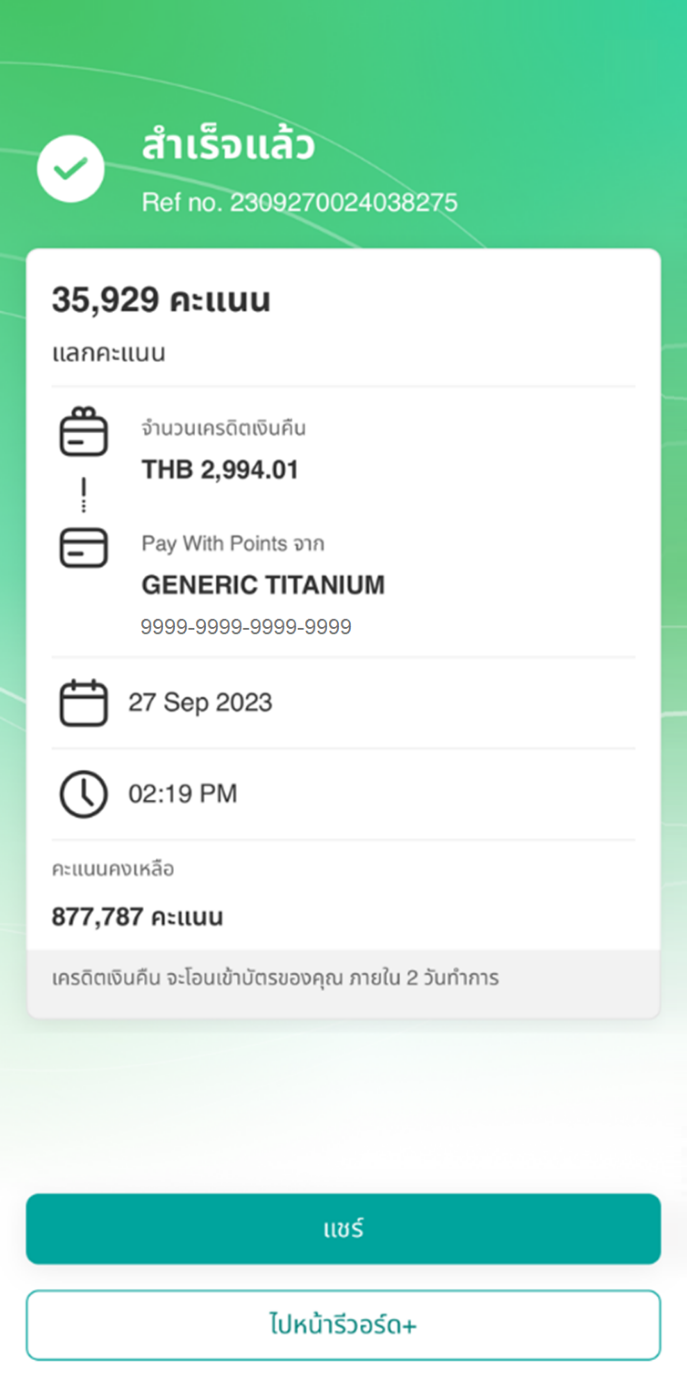
8. เครดิตเงินคืนจะโอนเข้าบัตรของคุณ ภายใน 2 วันทำการ
การใช้งานคูปองยูโอบี (UOB Coupon) และ e-Voucher
1. วิธีเก็บคูปองจากยูโอบี (UOB Coupon)
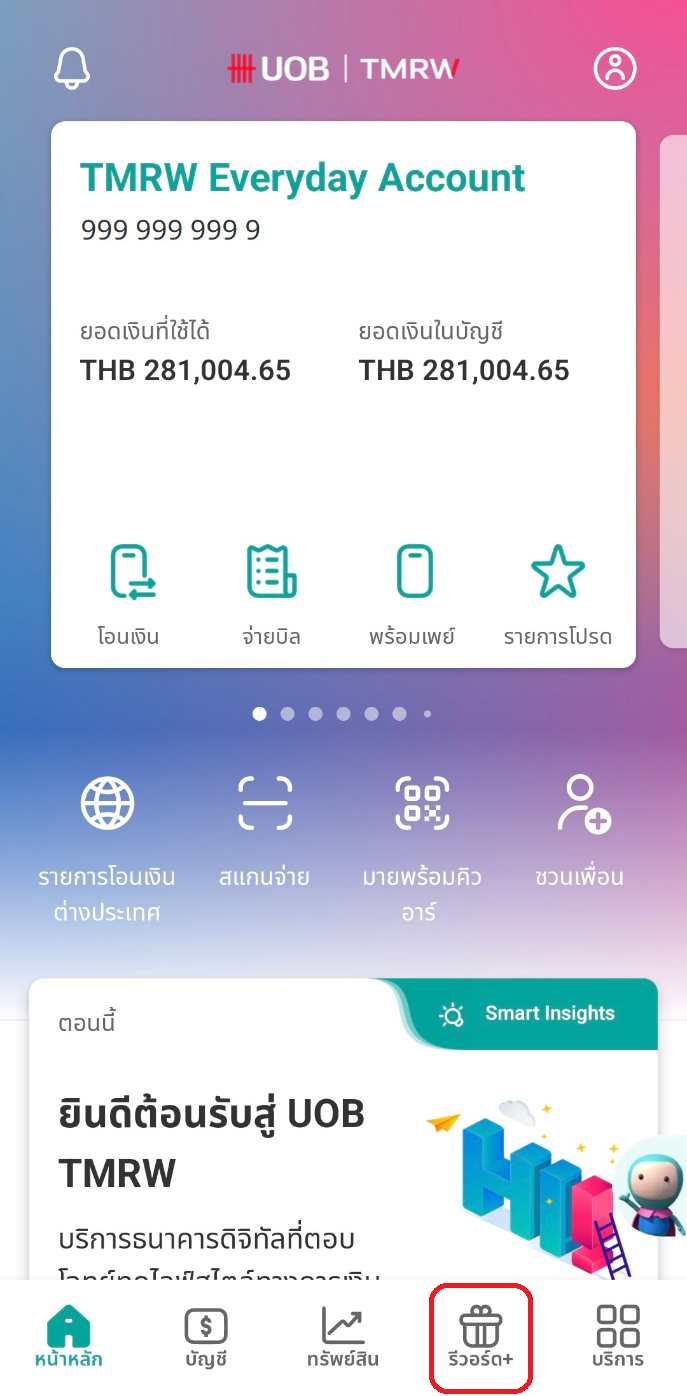
1. เลือก ‘รีวอร์ด’ หรือ ‘Rewards+’
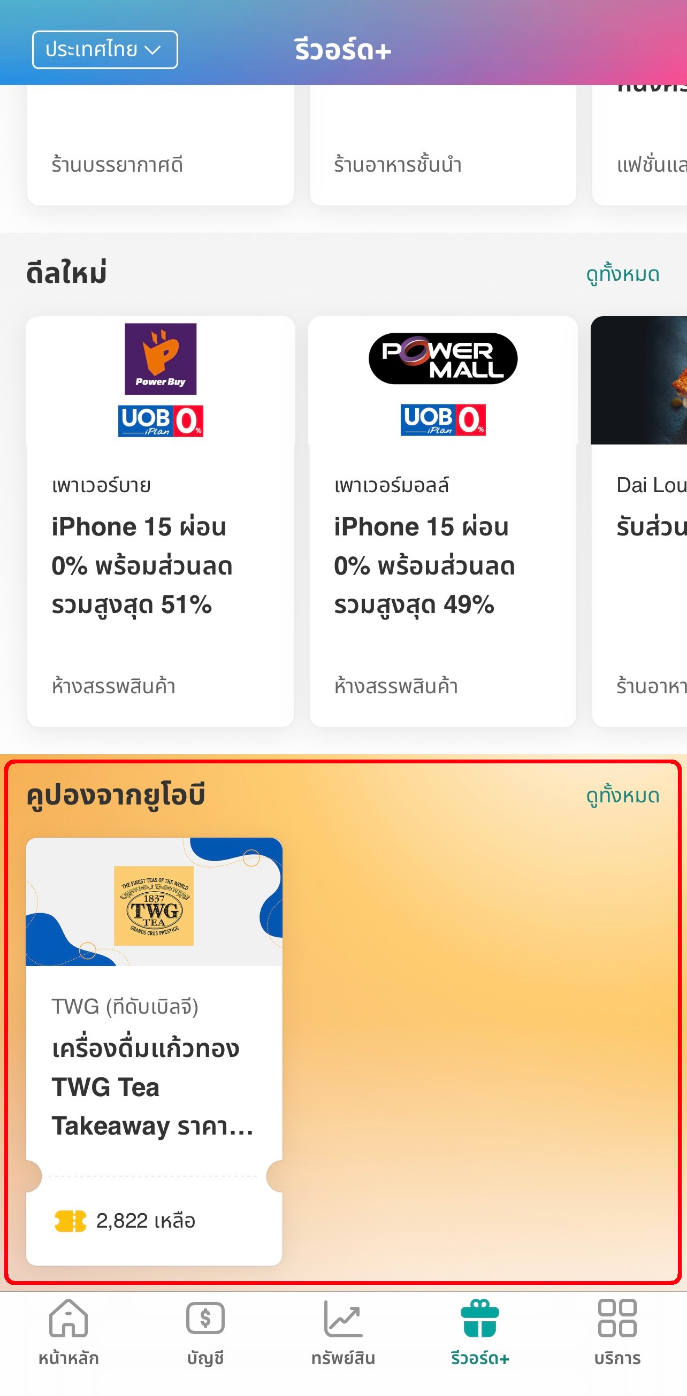
2. เลื่อนลงไปที่หัวข้อ ‘คูปองจากยูโอบี’ และกดคูปองที่ต้องการเก็บ
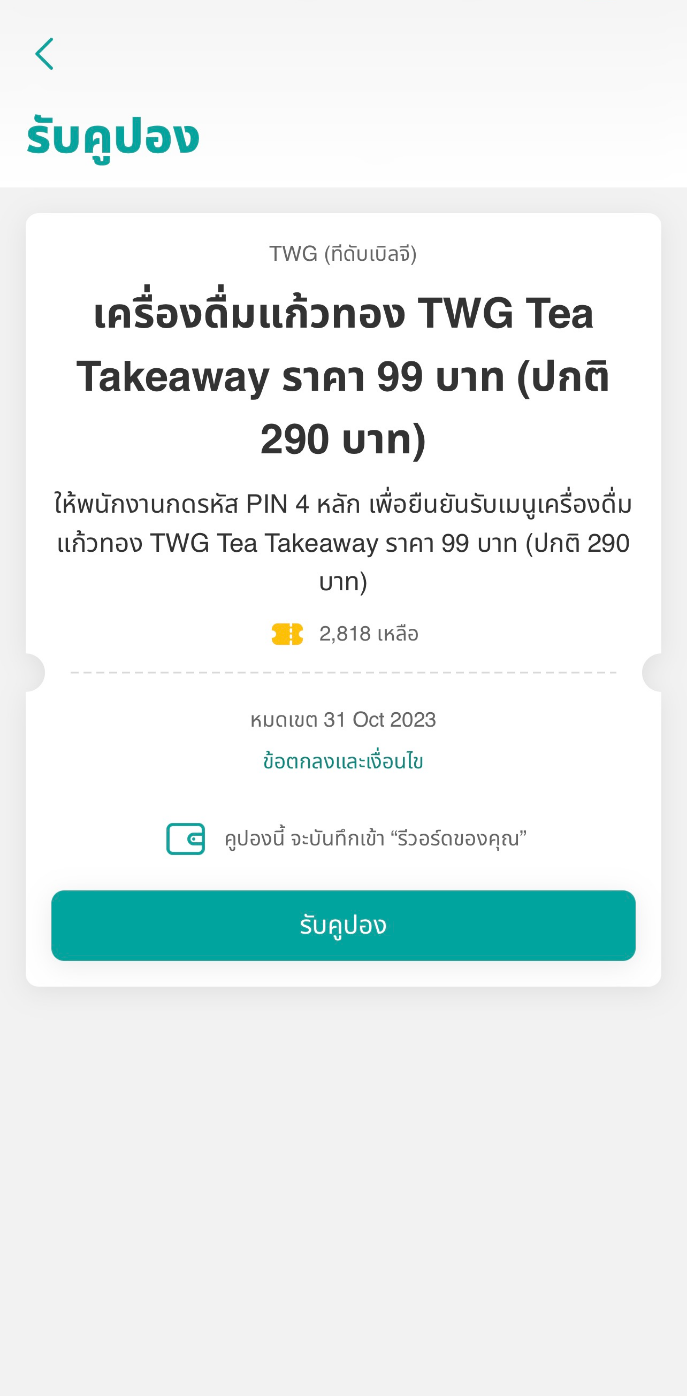
3. อ่านรายละเอียดคูปอง รวมถึงข้อตกลงและเงื่อนไข และกด ‘รับคูปอง’
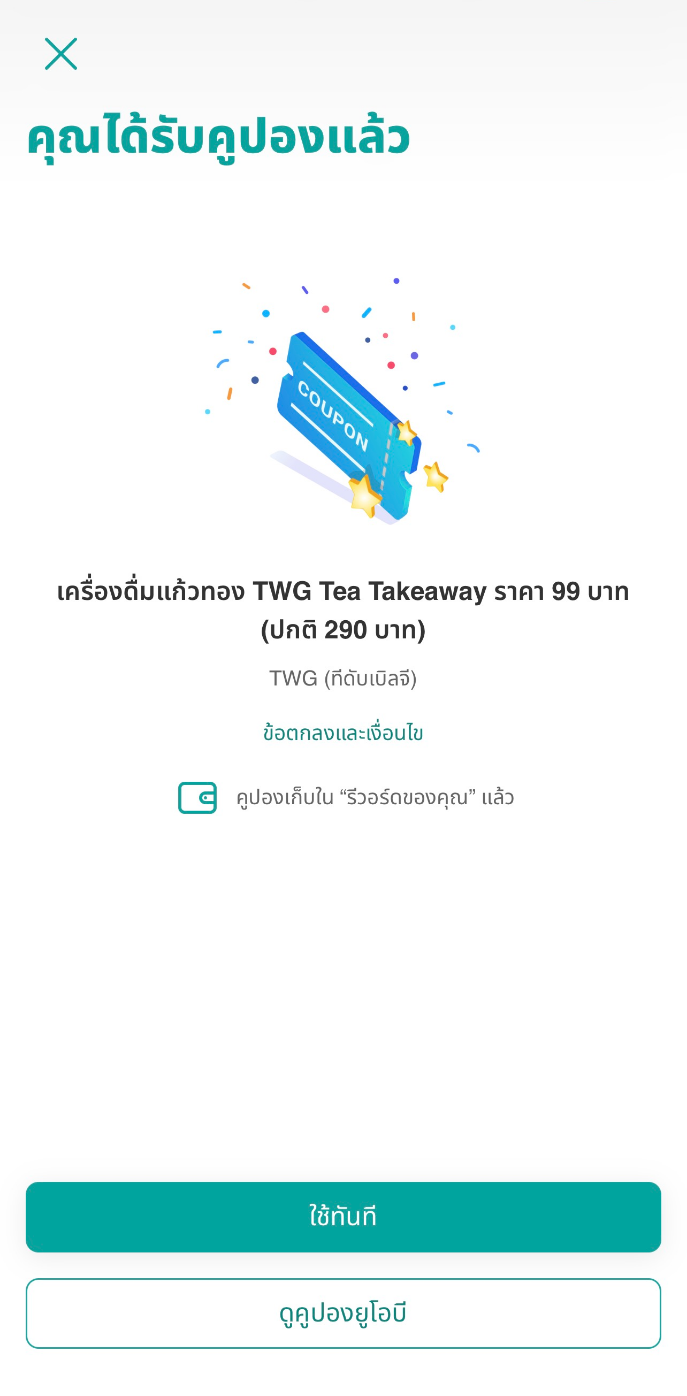
4. คุณสามารถใช้คูปองได้ทันที หรือเลือกดูคูปองที่เก็บไว้ในรีวอร์ดของคุณ
2. วิธีเช็กและใช้คูปองยูโอบี (UOB Coupon) ในรีวอร์ดของคุณ
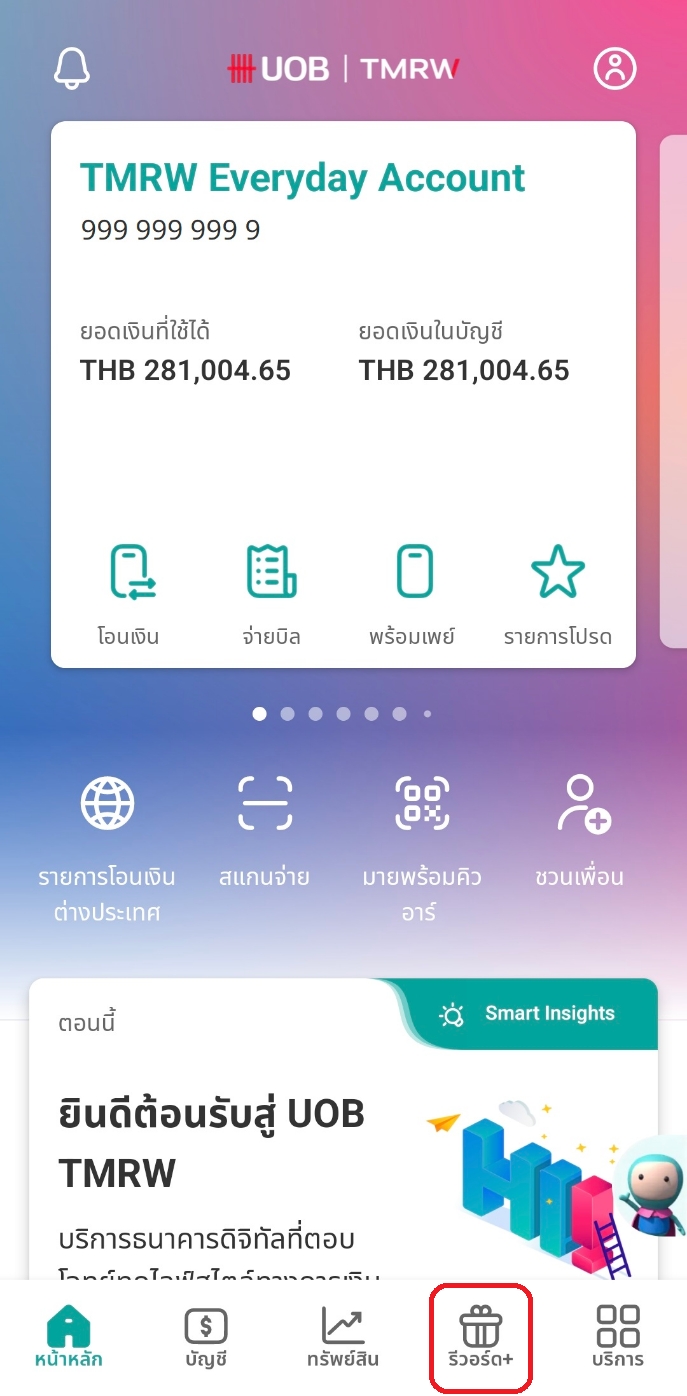
1. เลือก ‘รีวอร์ด’ หรือ ‘Rewards+’
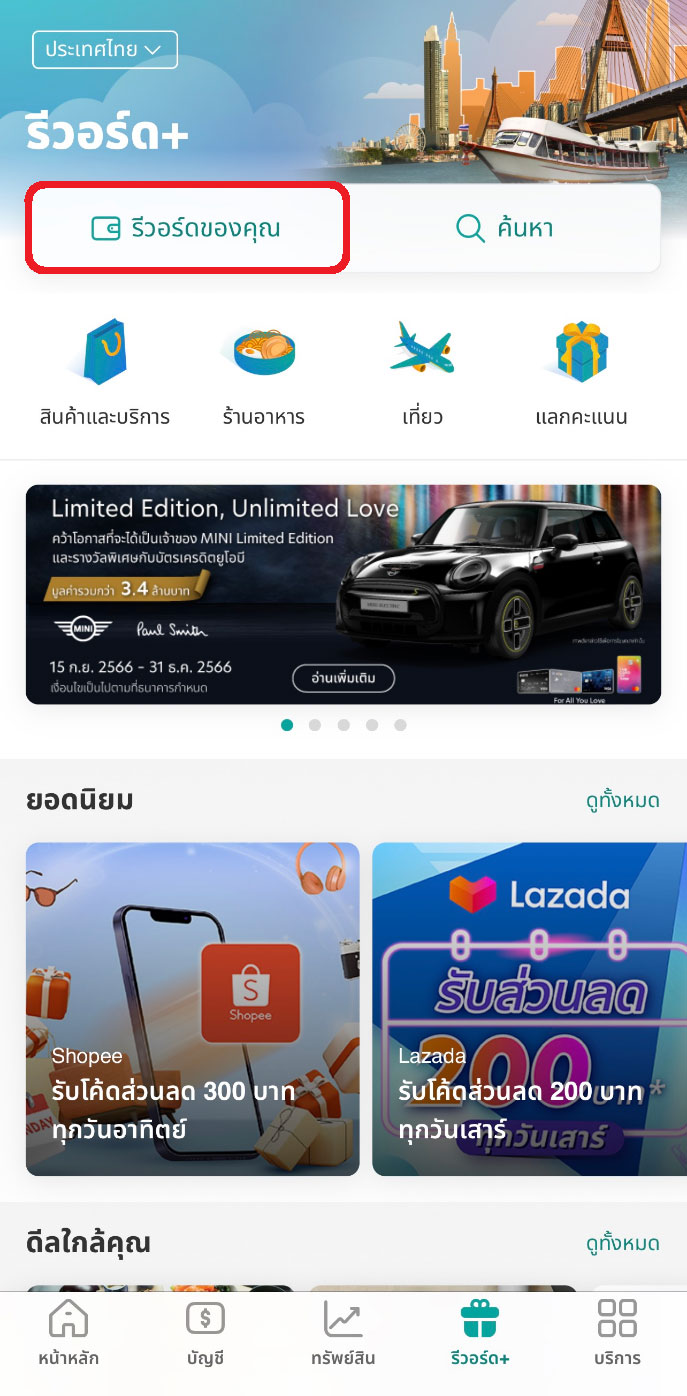
2. เลือก ‘รีวอร์ดของคุณ’
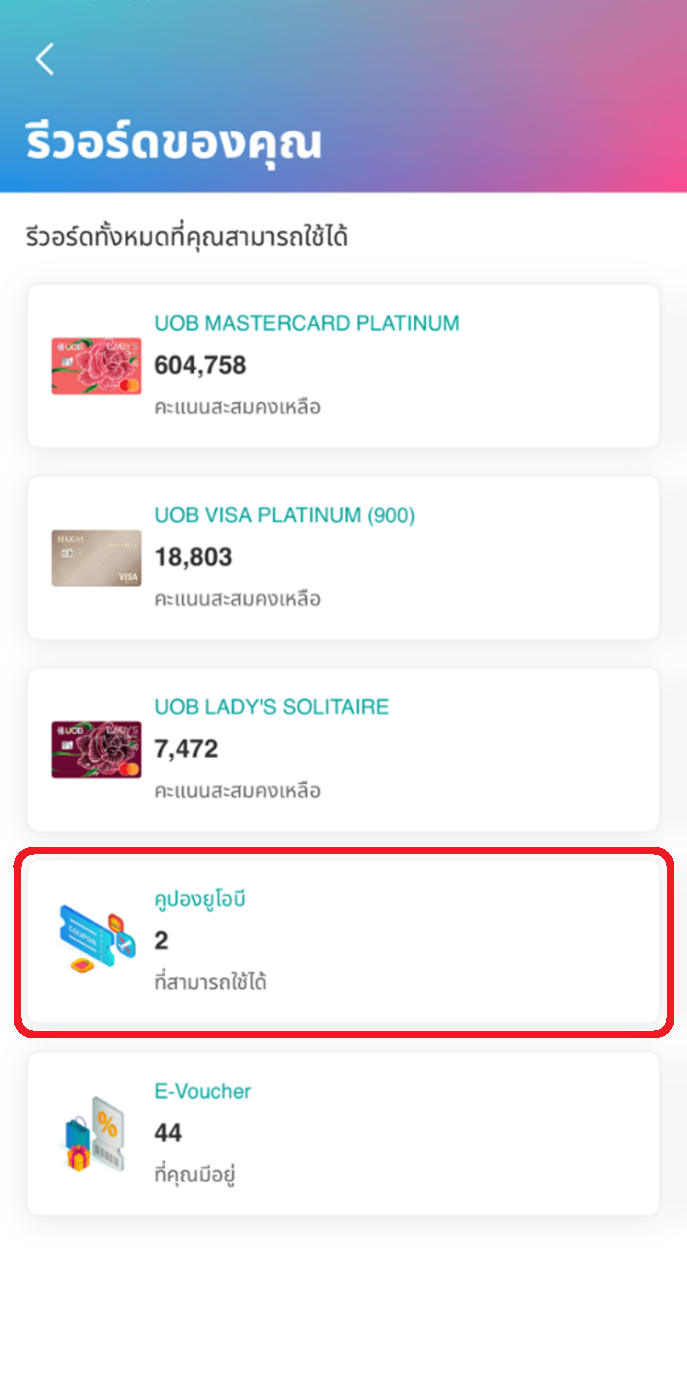
3. เลือก ‘คูปองยูโอบี’
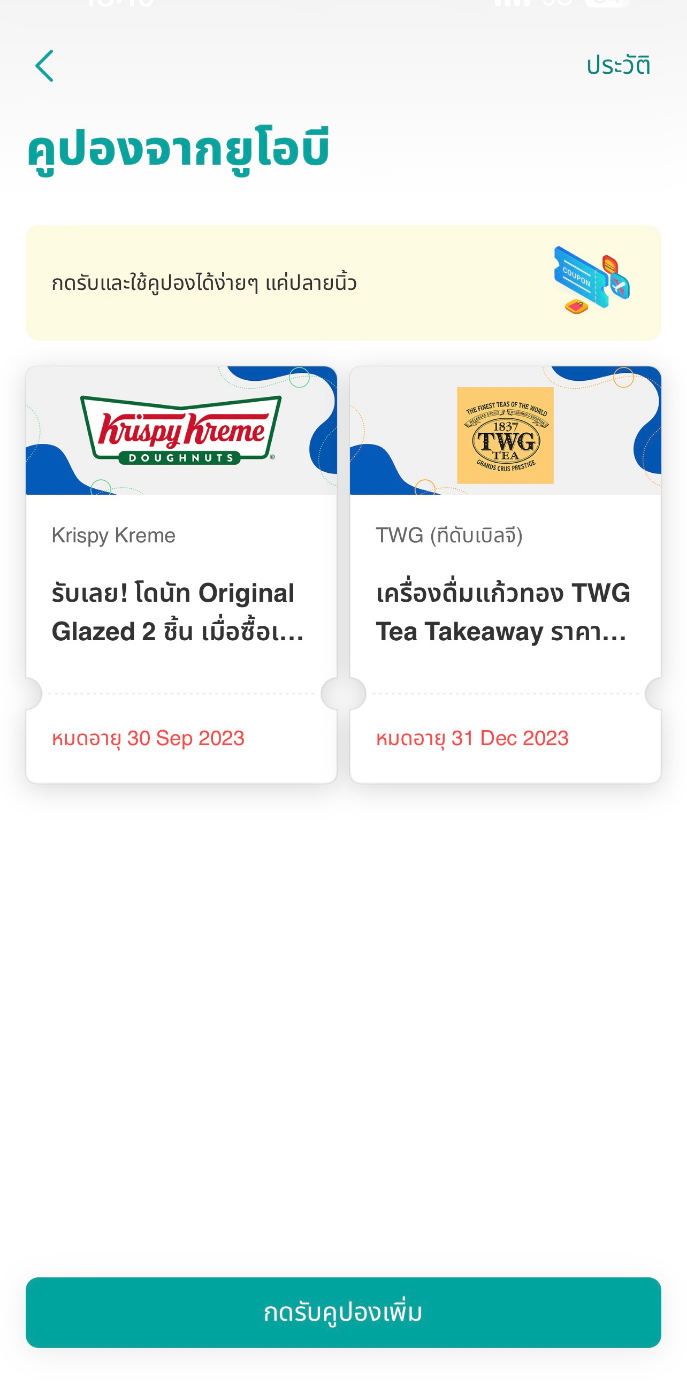
4. เลือกคูปองที่ต้องการใช้งาน
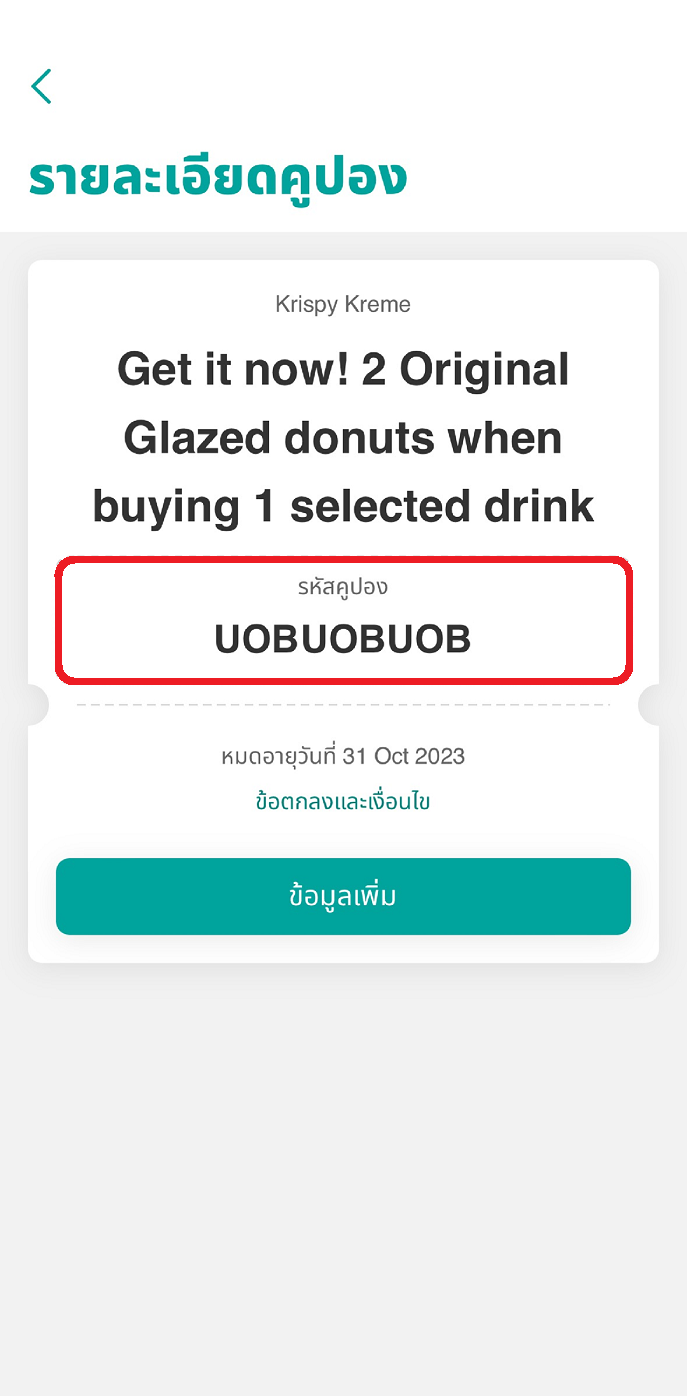
5A. คูปองแบบออนไลน์ – นำรหัสคูปองไปใช้ที่ร้านค้าหรือแอปพลิเคชันของร้านค้า
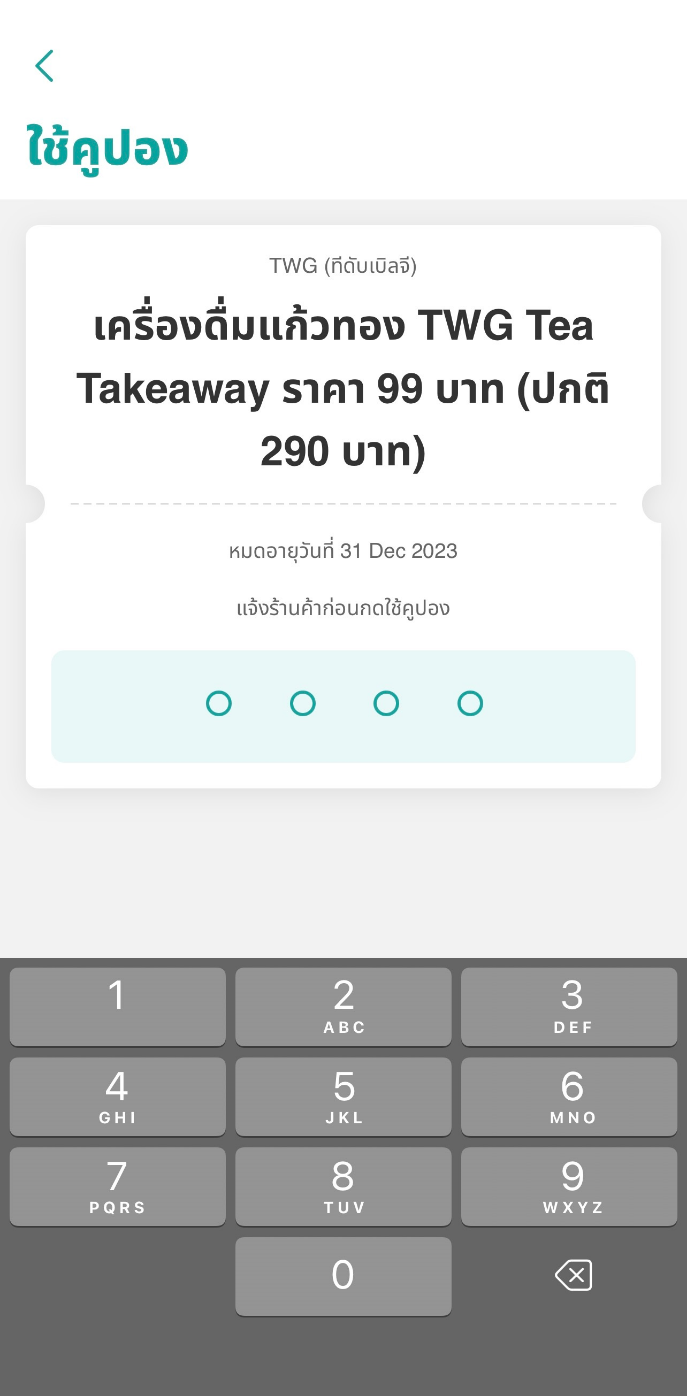
5B. คูปองแบบออฟไลน์ – กด ‘ใช้ทันที’ และให้พนักงานร้านค้าใส่ PIN เพื่อใช้คูปอง
3. วิธีเช็กและใช้ e-Voucher ในรีวอร์ดของคุณ
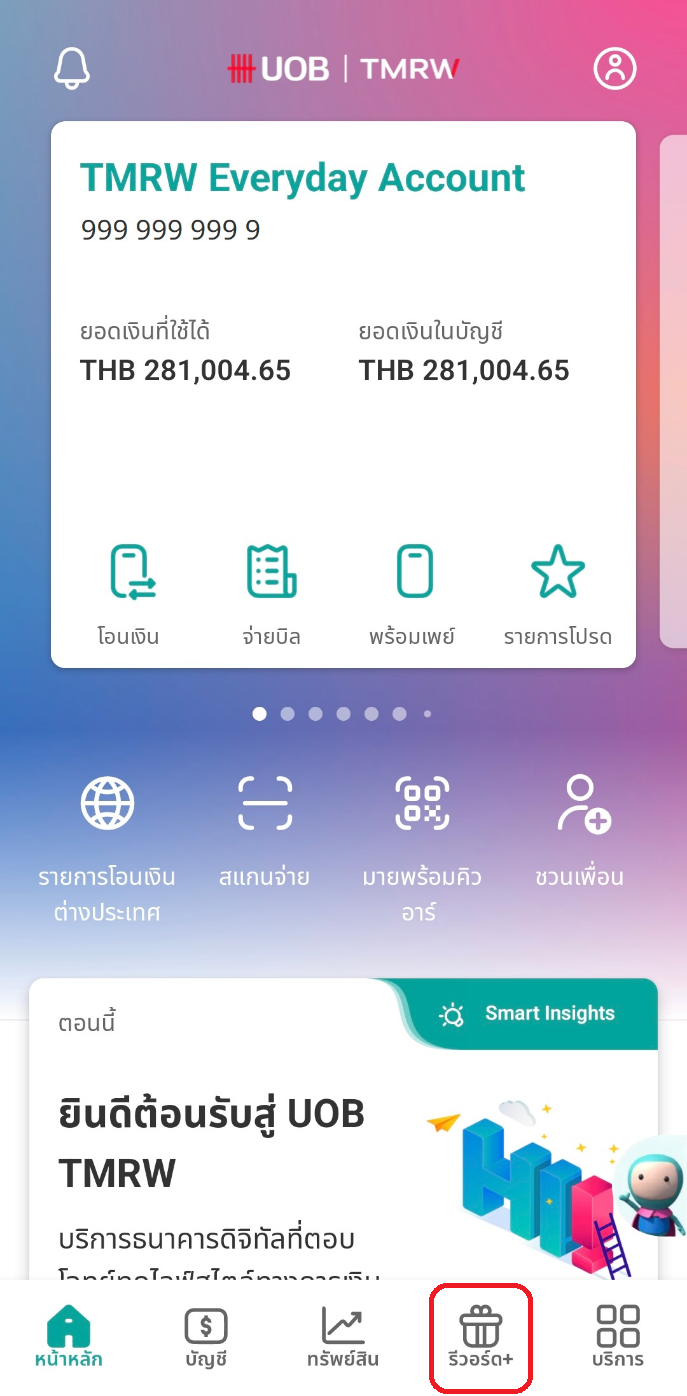
1. เลือก ‘รีวอร์ด’ หรือ ‘Rewards+’
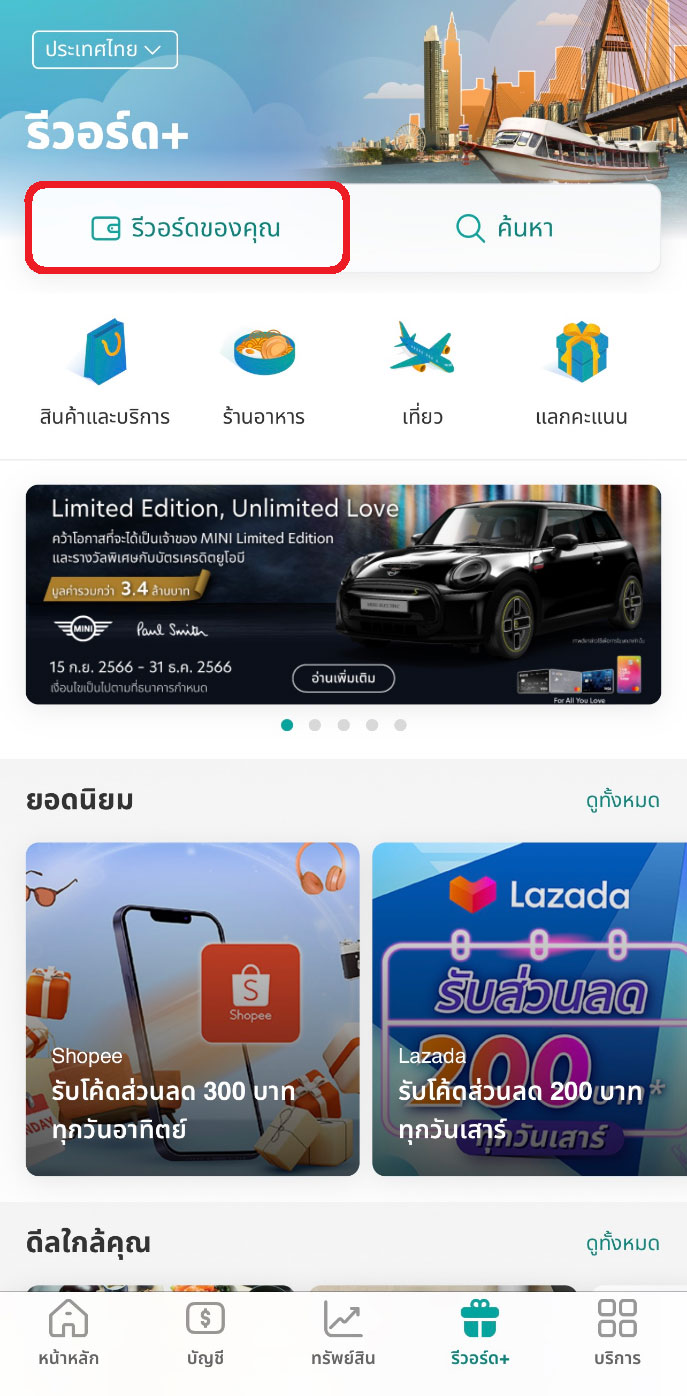
2. เลือก ‘รีวอร์ดของคุณ’
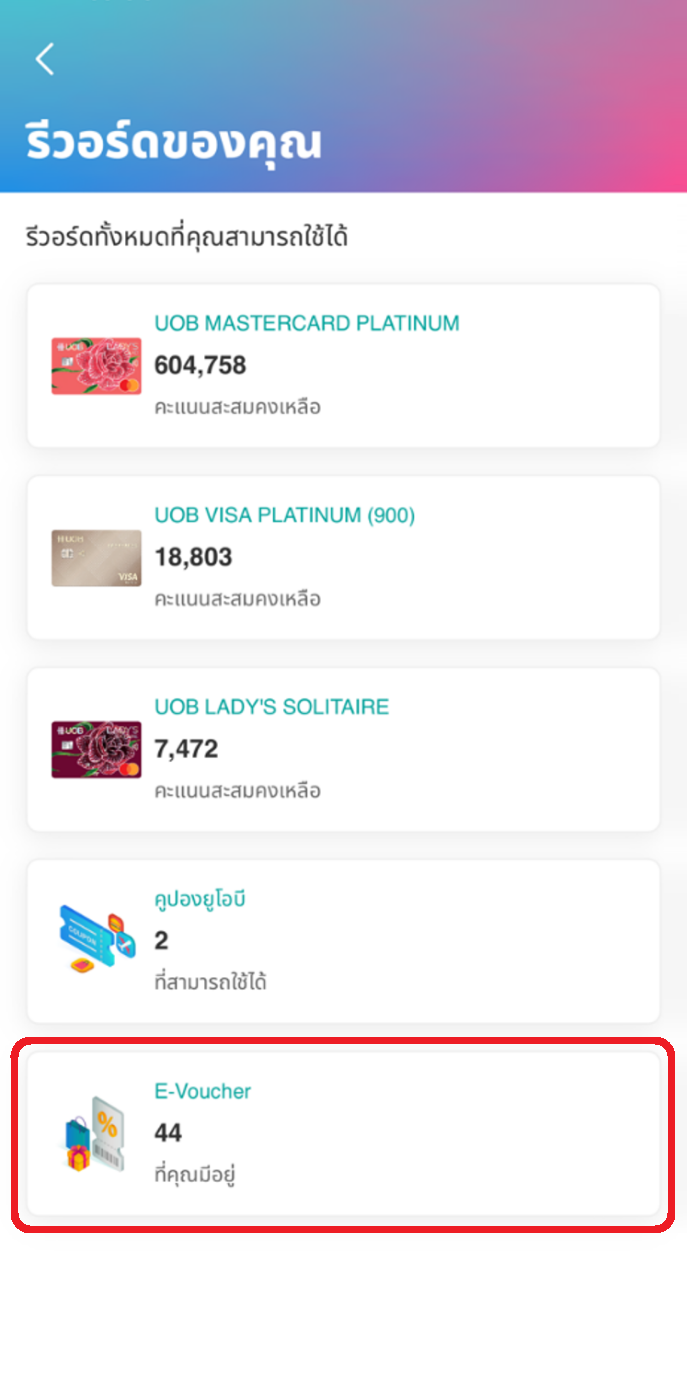
3. เลือก ‘E-Voucher’
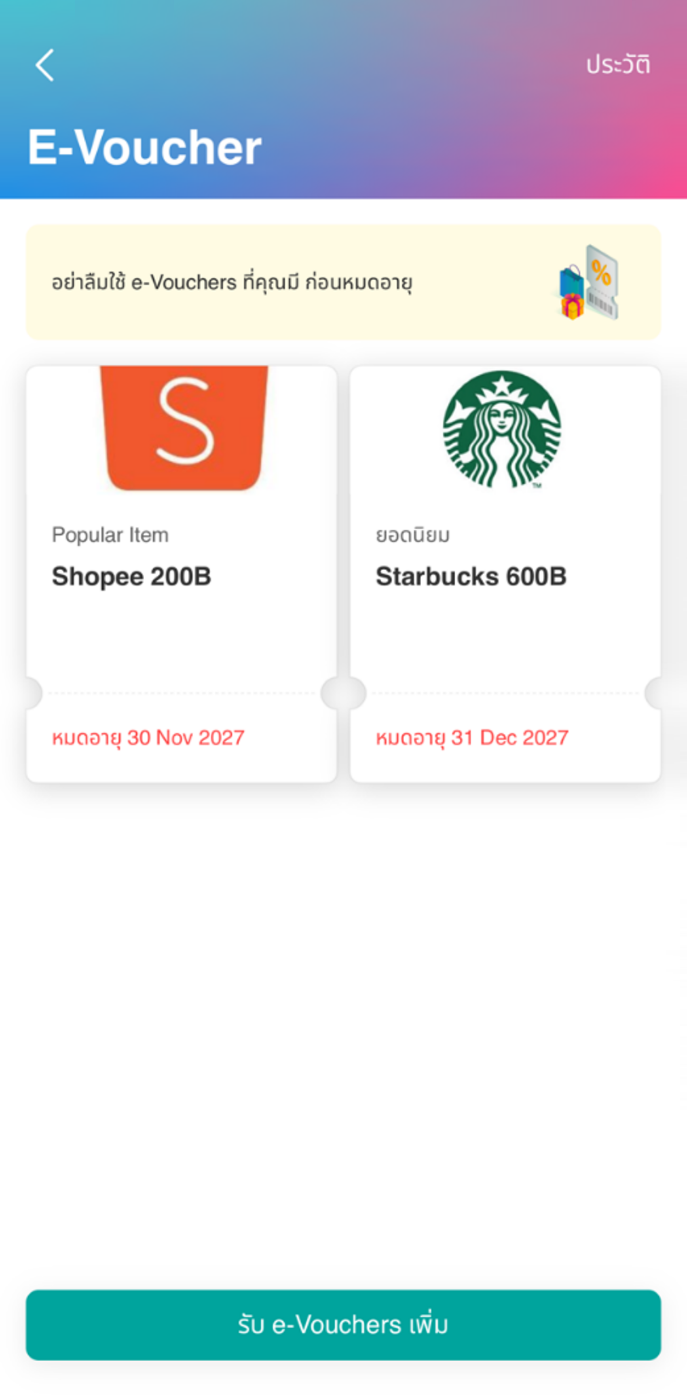
4. เลือก e-Voucher ที่ต้องการใช้งาน
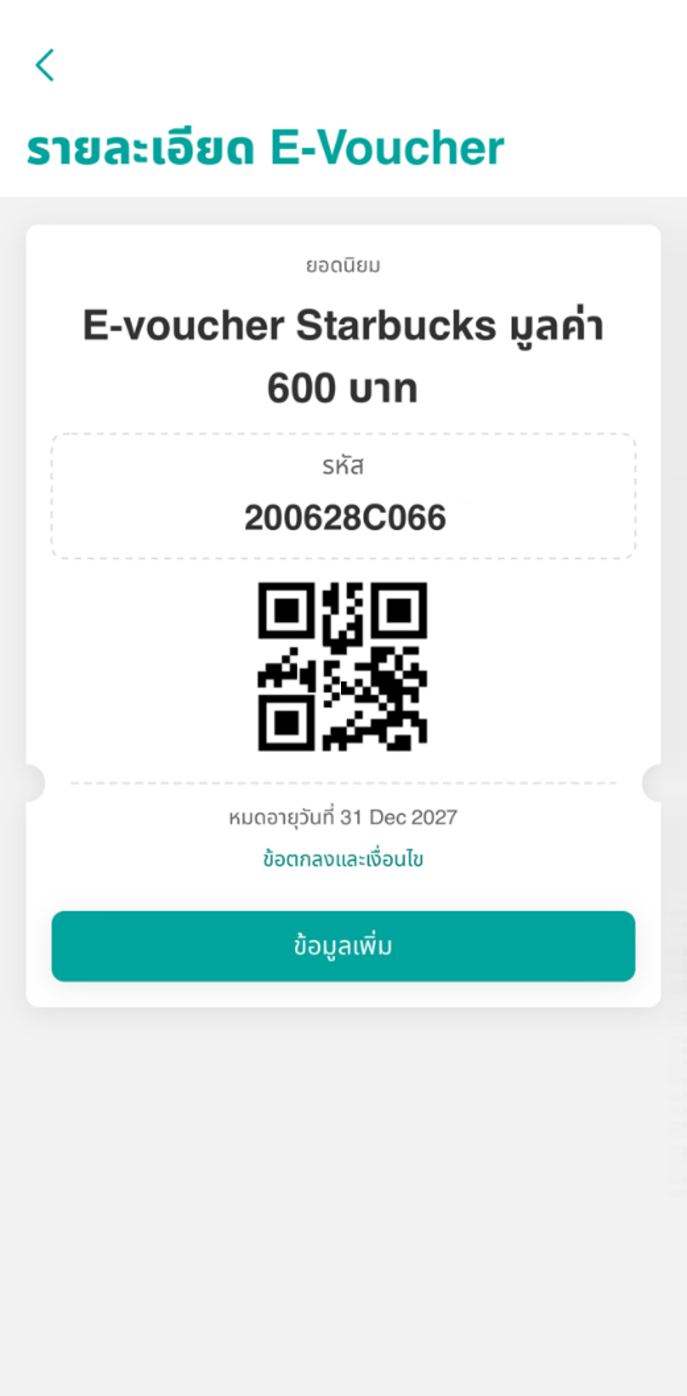
5. ใช้ e-Voucher ได้ทันที
การลงทะเบียนโปรโมชันส่งเสริมการขายผ่านแอป แทนการลงทะเบียนผ่านทาง SMS
1. วิธีลงทะเบียนร่วมรายการผ่าน Rewards+ บนแอป (ไม่มีค่าใช้จ่าย)
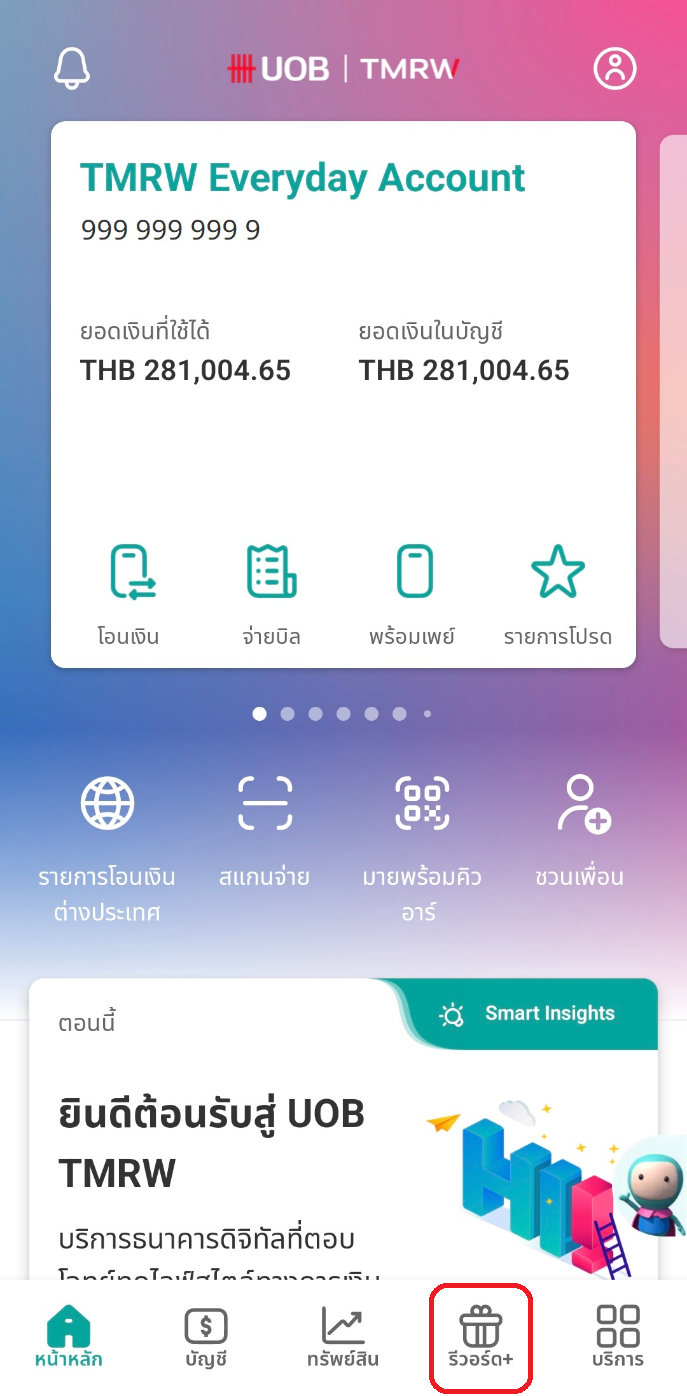
1. แตะที่ ‘รีวอร์ด+’ หรือ ‘Rewards+’
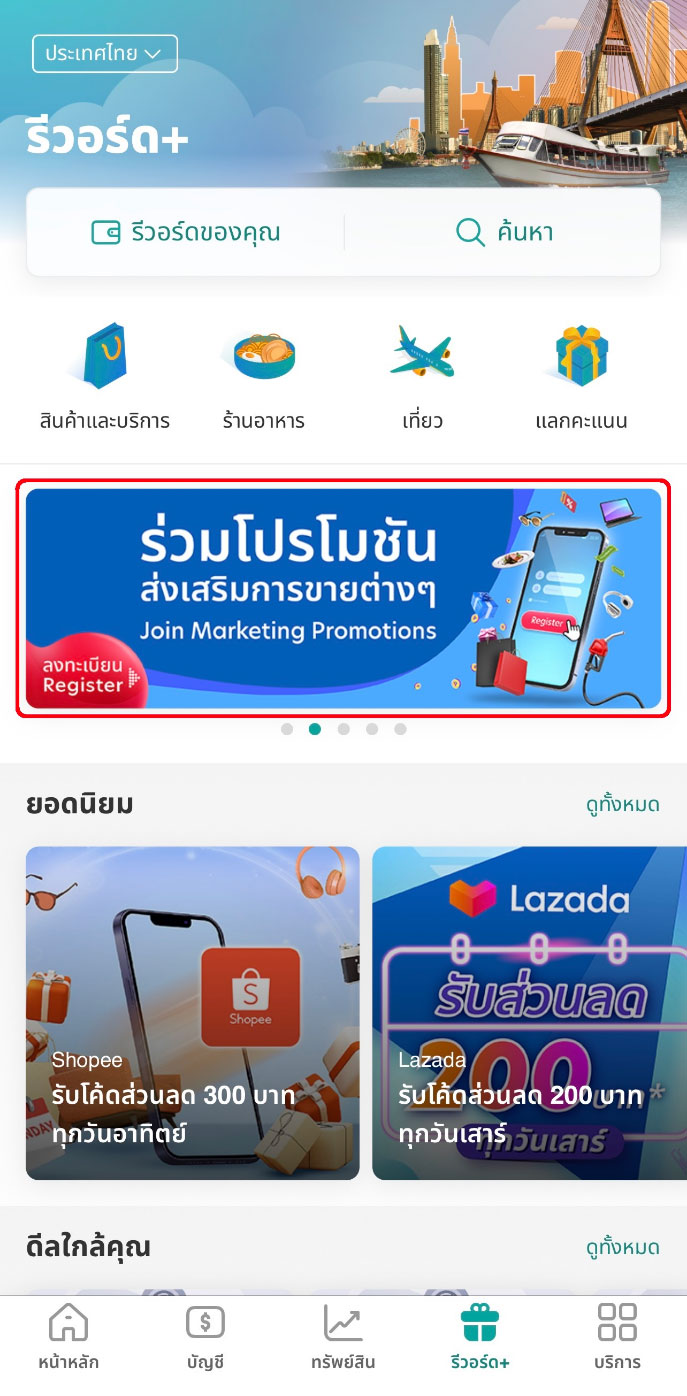
2. กดที่แบนเนอร์ ‘ร่วมโปรโมชันส่งเสริมการขายต่างๆ’
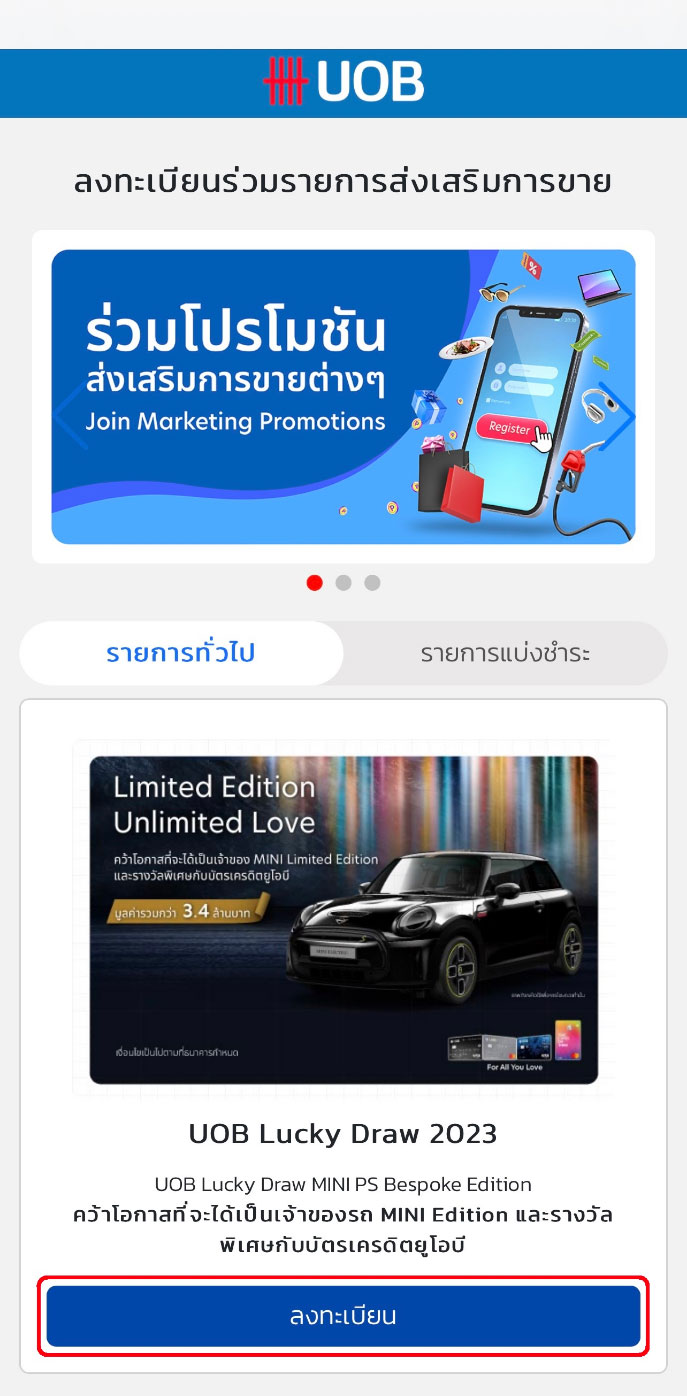
3. เลือกรายการส่งเสริมการขายที่สนใจ และกดลงทะเบียน
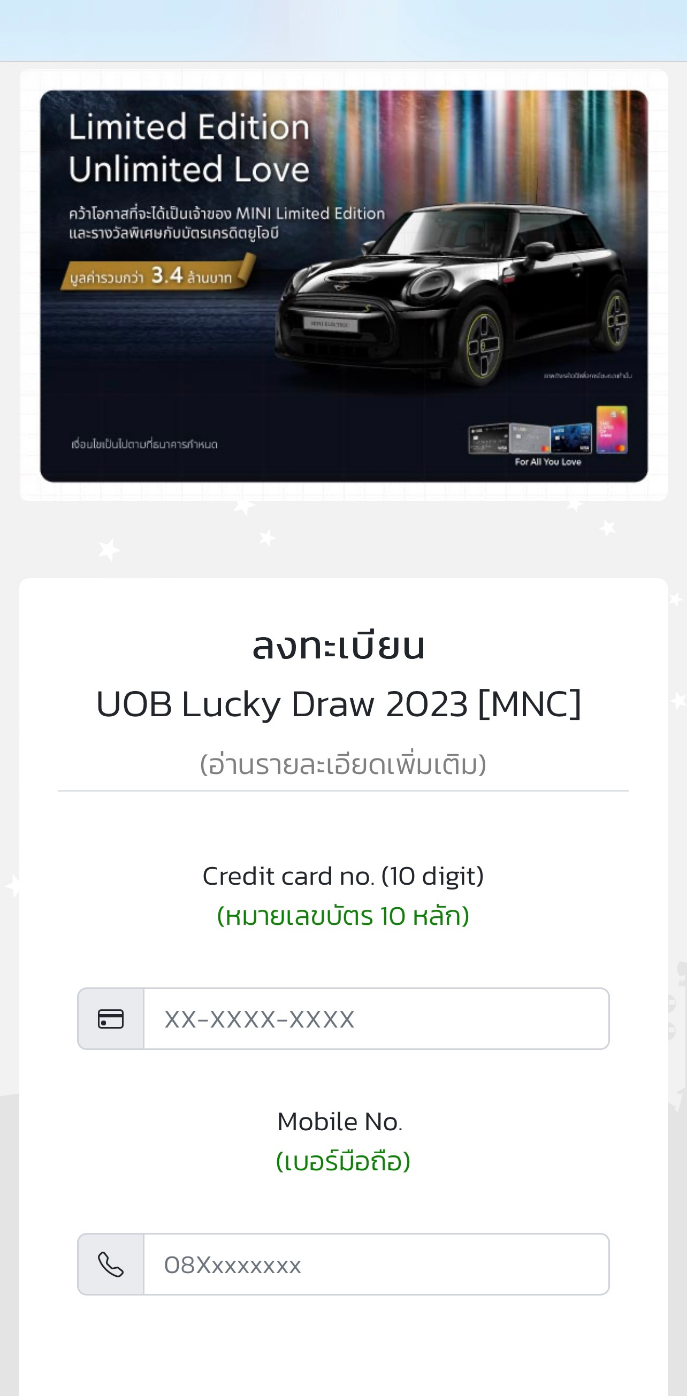
4. กรอกข้อมูลเพื่อลงทะเบียนร่วมรายการ โดยคุณจะได้รับ SMS ยืนยันลงทะเบียนสำเร็จ
ทรัพย์สิน-การลงทุน
การดูพอร์ตทรัพย์สินของคุณผ่านแอป
1. วิธีดูภาพรวมทรัพย์สินที่คุณมีกับธนาคารยูโอบี
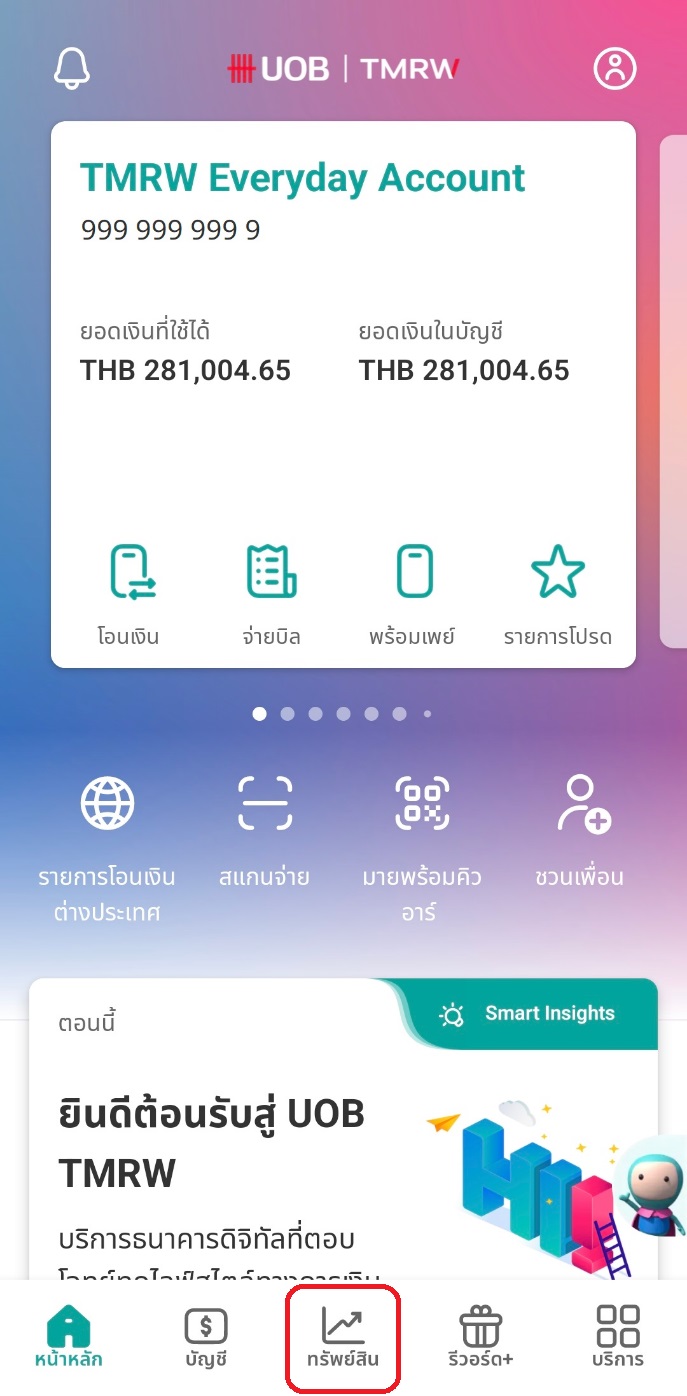
1. ล็อกอินแอปและเลือกเมนูทรัพย์สิน (Wealth)
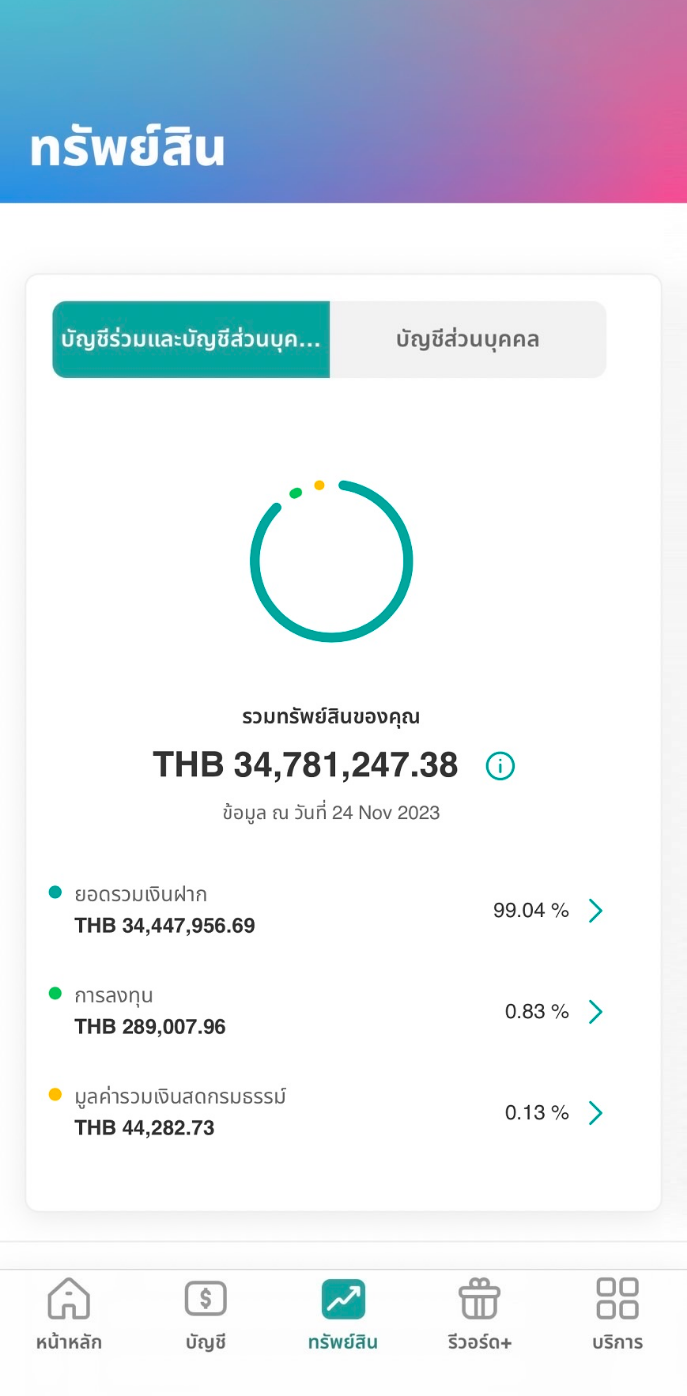
2. แอปจะแสดงมูลค่ารวมทรัพย์สินของคุณเป็นสกุลเงินบาท ประกอบด้วย
- ยอดรวมเงินฝาก
- มูลค่ารวมการลงทุน
- มูลค่ารวมเงินสดกรมธรรม์
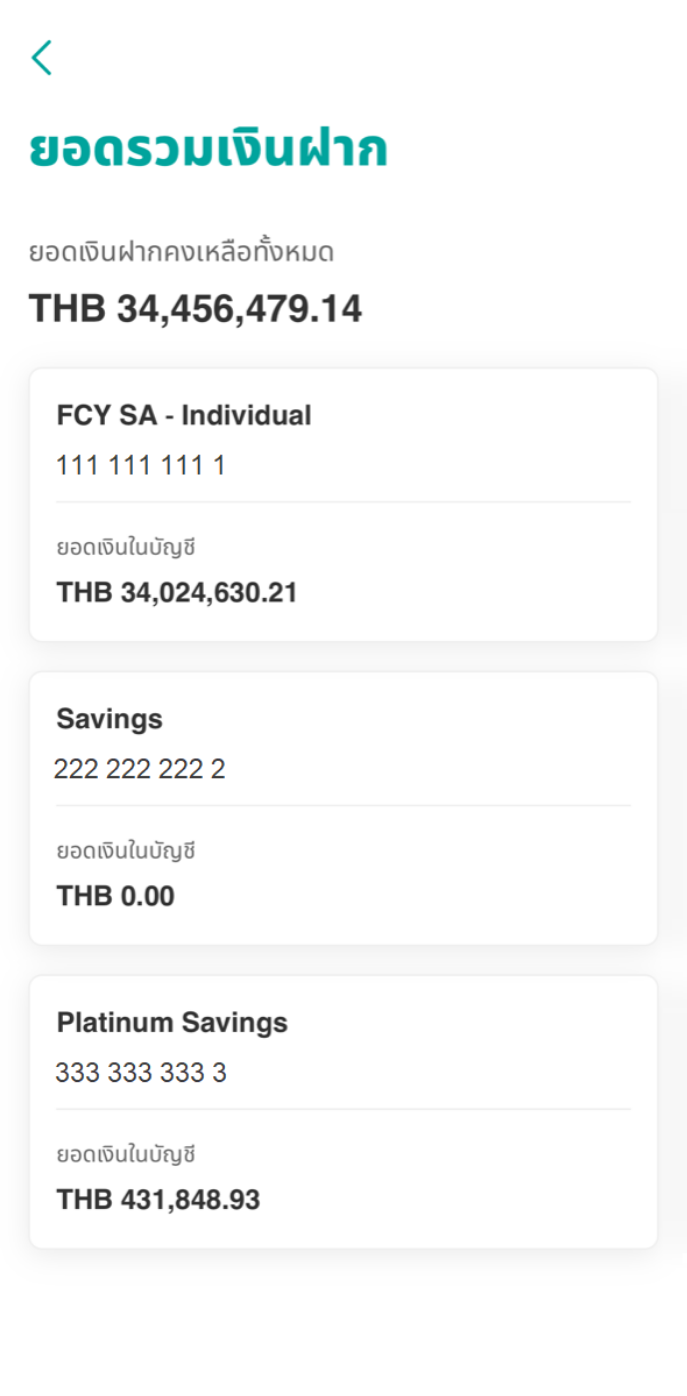
3. กด “ยอดรวมเงินฝาก” เพื่อดูยอดรวมบัญชีเงินฝากและยอดเงินในแต่ละบัญชีของคุณ
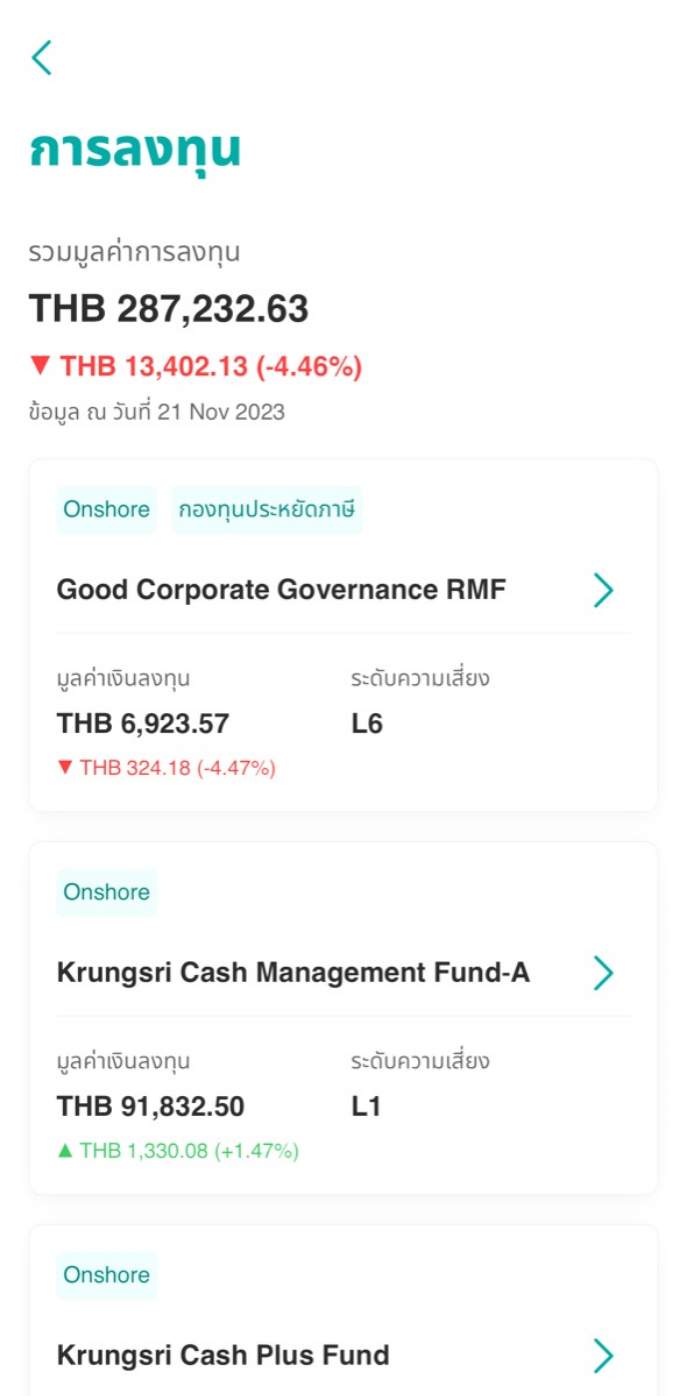
4. กด “การลงทุน” เพื่อดูมูลค่ารวมของกองทุนรวมที่คุณมีกับธนาคาร โดยสามารถกดดูรายละเอียดของแต่ละกองทุน และทำรายการซื้อ/ขาย/สับเปลี่ยนกองทุนได้
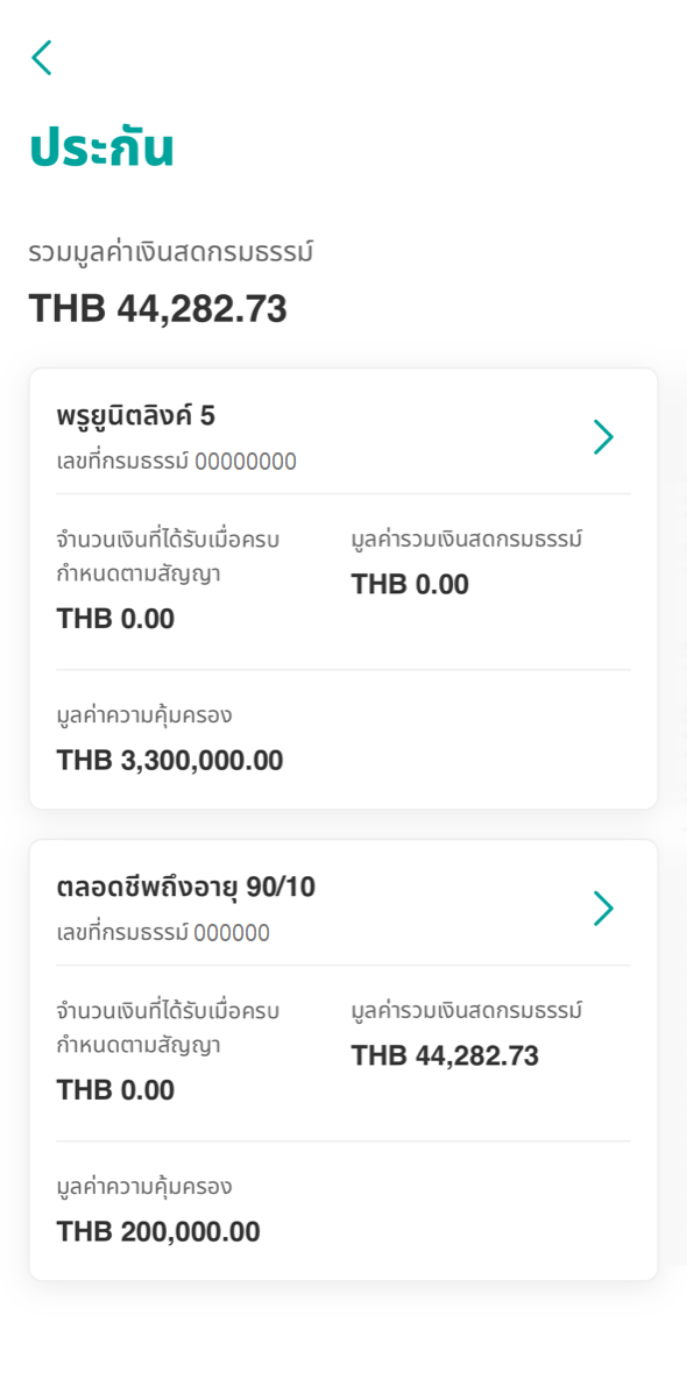
5. กด “มูลค่ารวมเงินสดกรมธรรม์” เพื่อดูมูลค่ารวมเงินสดกรมธรรม์ของผลิตภัณฑ์ประกันที่คุณมีกับธนาคาร โดยสามารถกดดูรายละเอียดของแต่ละกรมธรรม์ได้
2. วิธีดูรายละเอียดผลิตภัณฑ์กองทุนรวมของคุณ
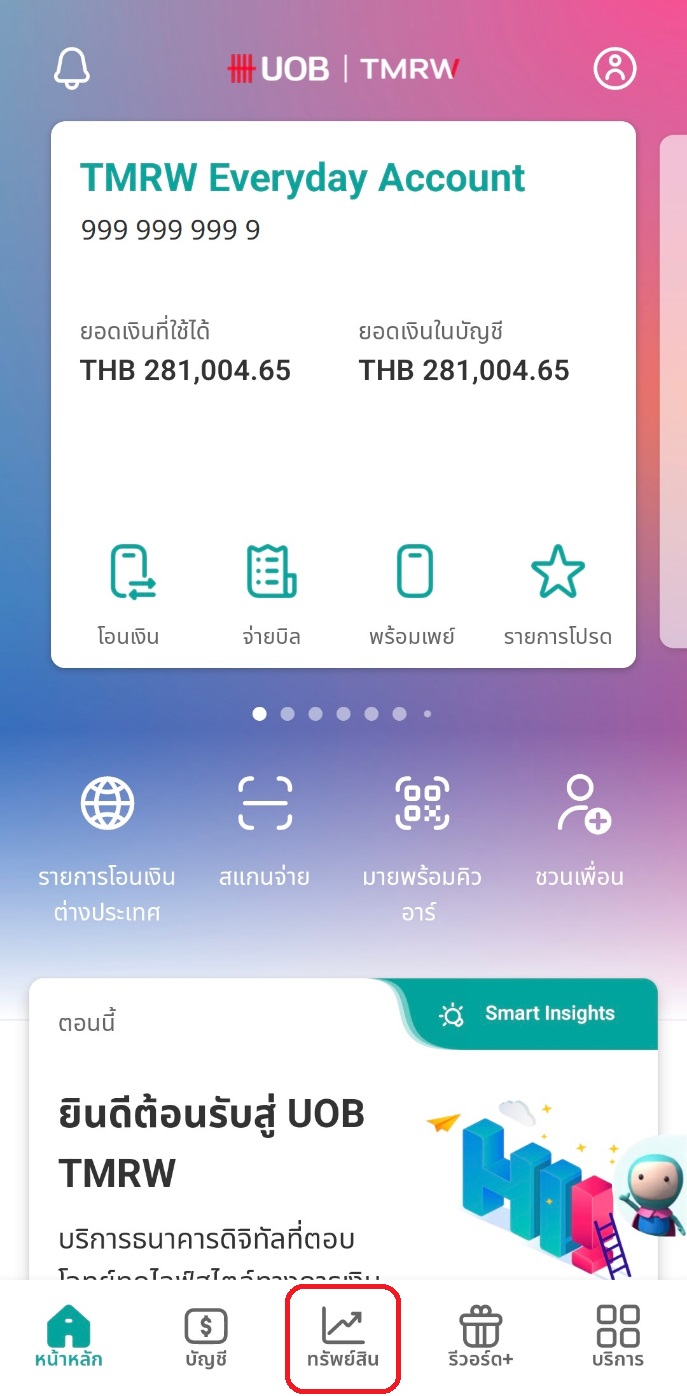
1. ล็อกอินแอปและเลือกเมนูทรัพย์สิน (Wealth)
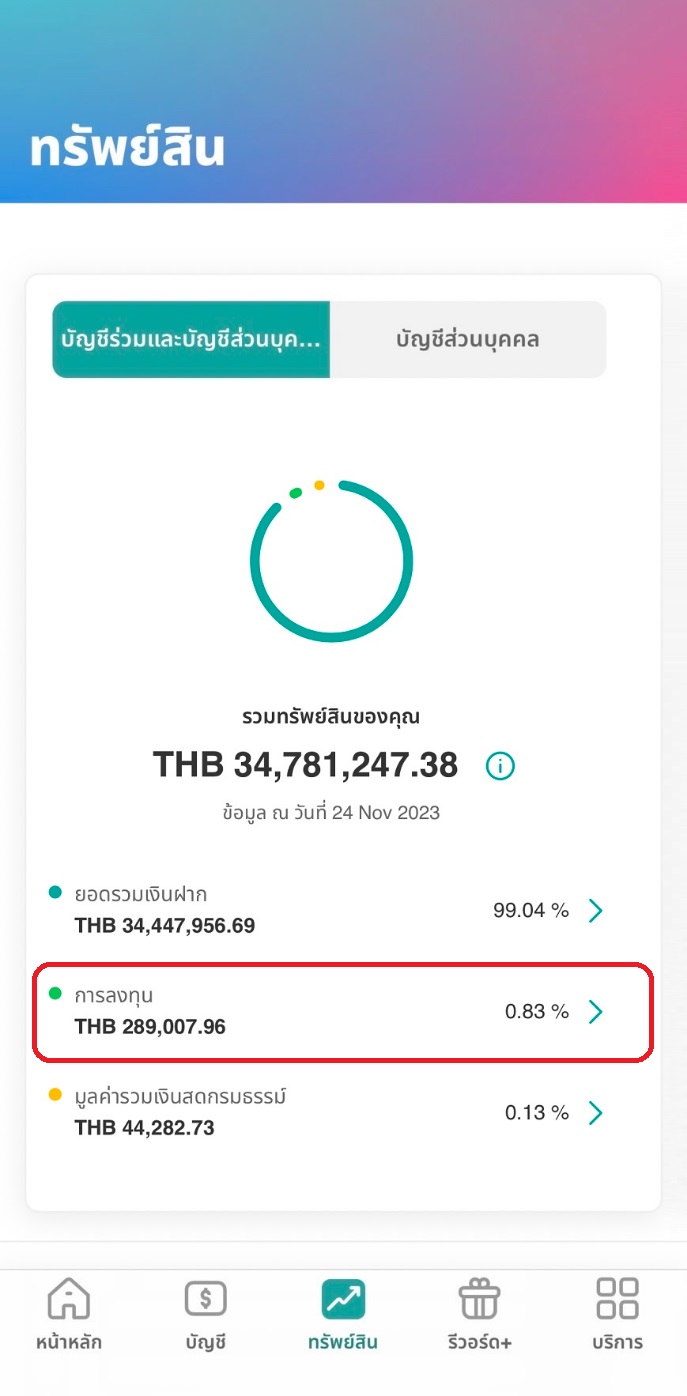
2. กด “การลงทุน” เพื่อดูมูลค่ารวมของกองทุนรวม และรายละเอียดของแต่ละกองทุนที่คุณมีกับธนาคาร
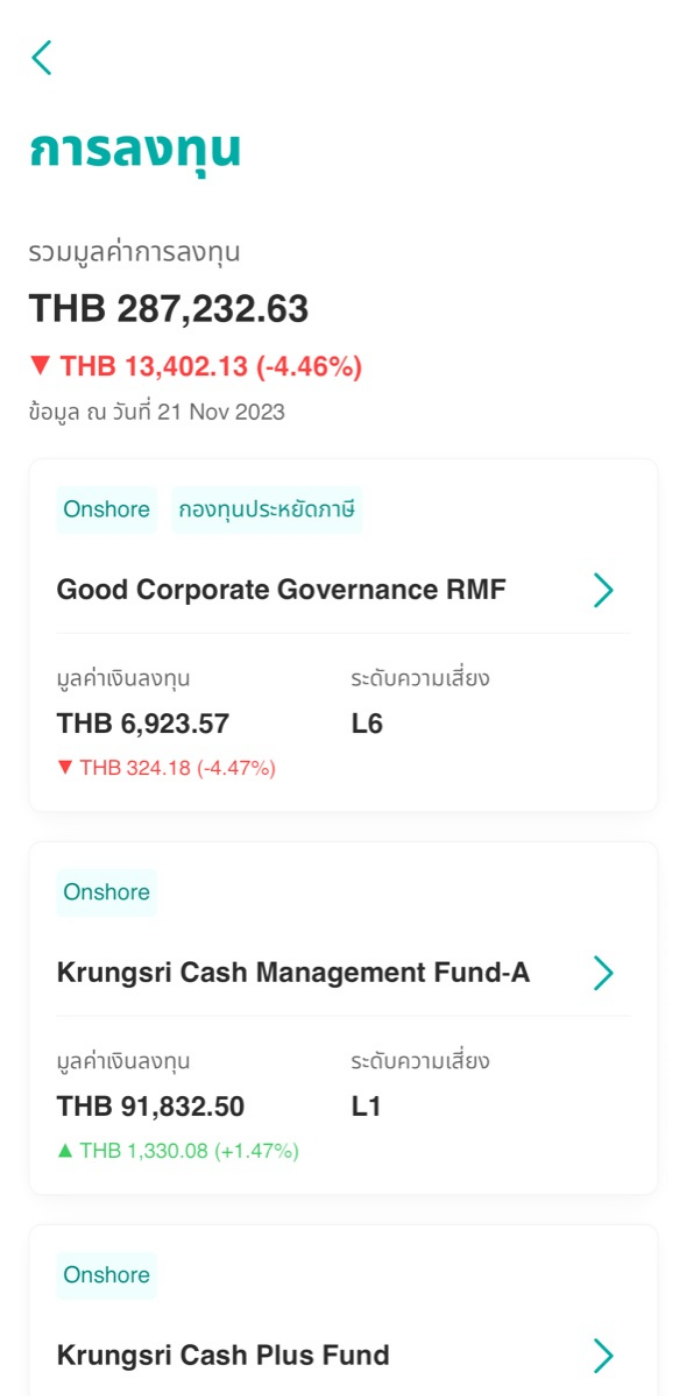
3. เลือกกองทุนที่คุณต้องการดูรายละเอียด
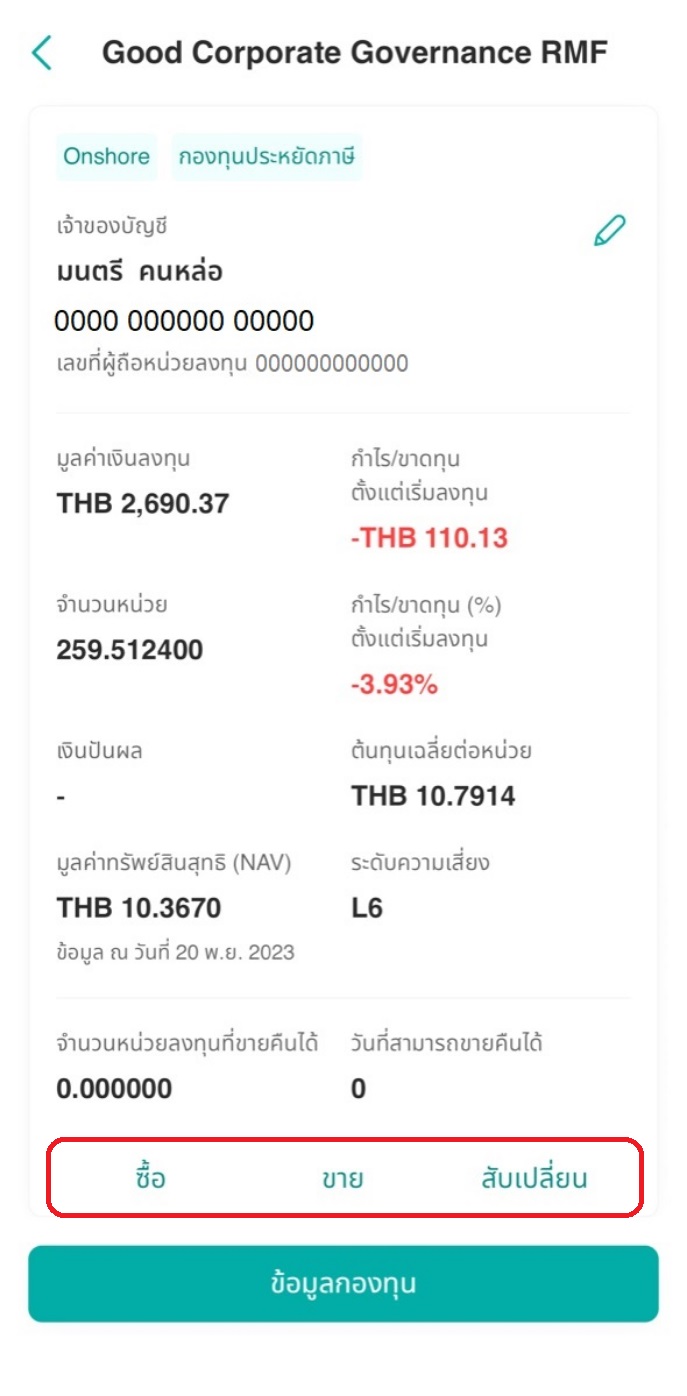
4. คุณสามารถดูข้อมูลกองทุน และทำรายการซื้อ/ขาย/สับเปลี่ยนกองทุนได้
การซื้อ-ขาย-สับเปลี่ยนกองทุนรวม
1. วิธีซื้อกองทุนรวม
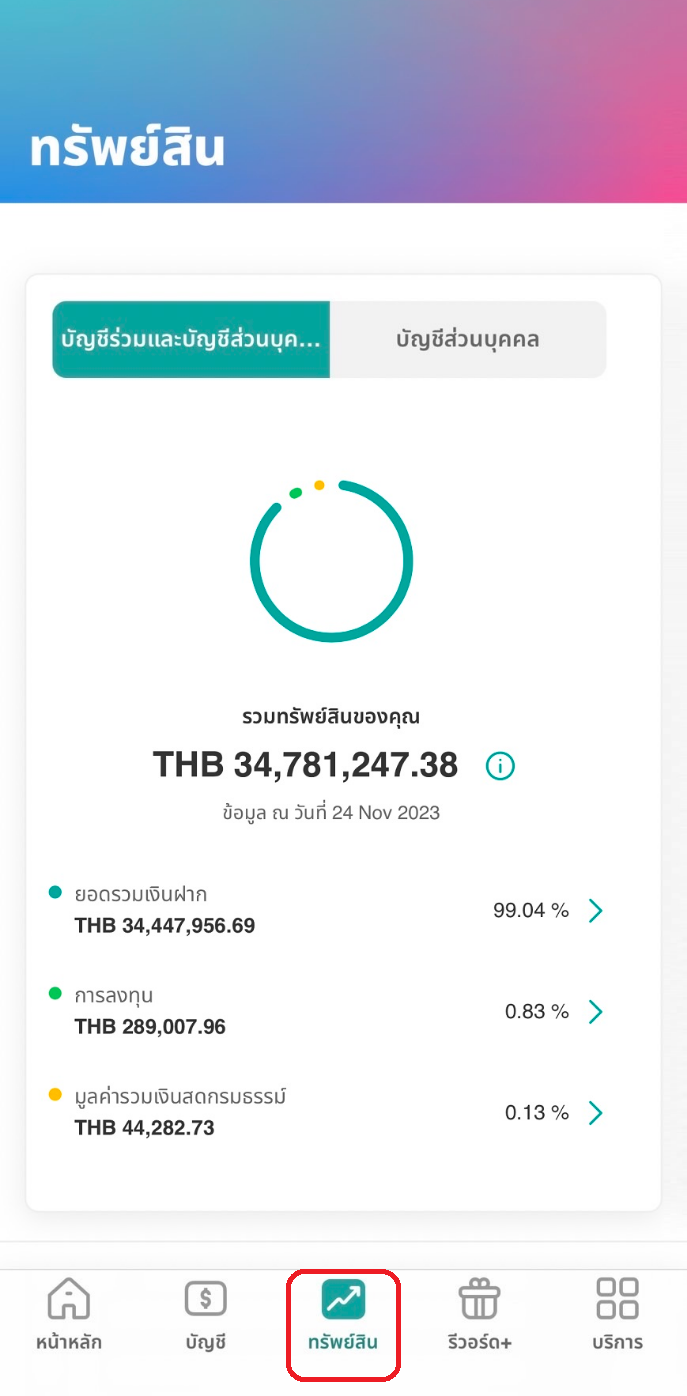
1. ล็อกอินแอปและเลือกเมนูทรัพย์สิน (Wealth)
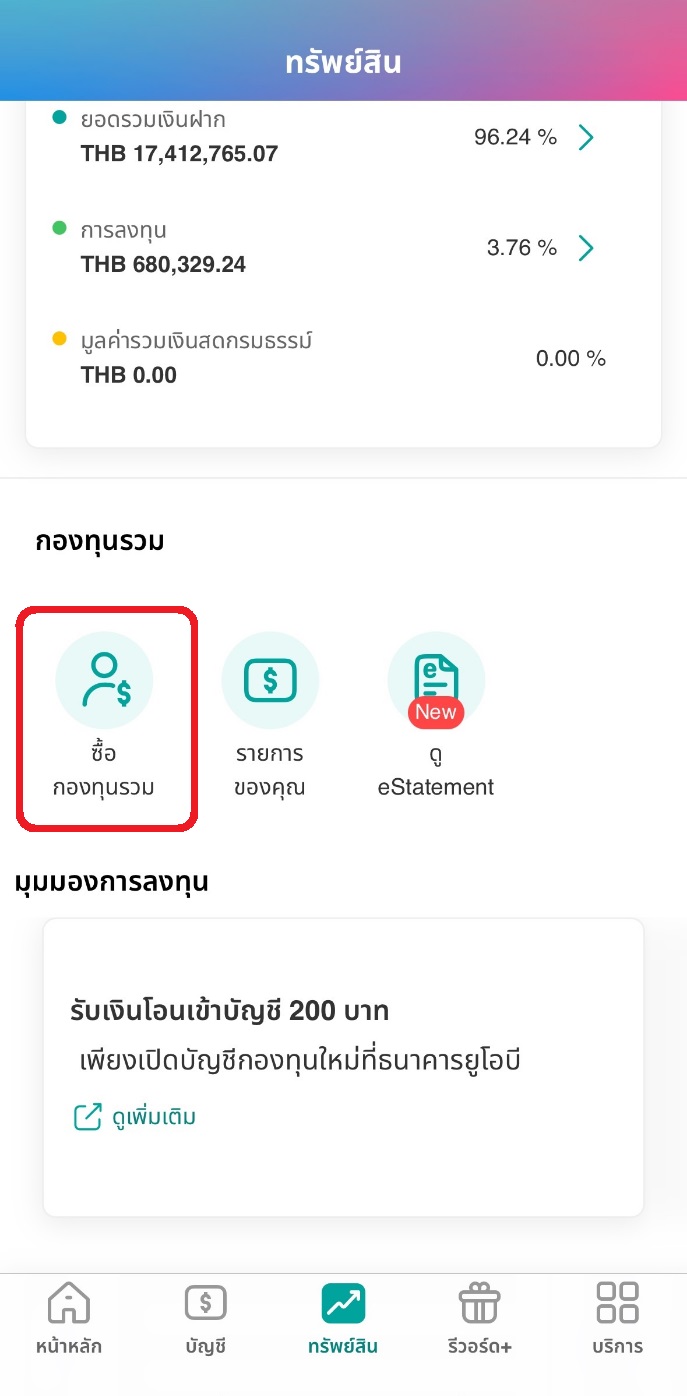
2. เลื่อนลงมาที่หัวข้อกองทุนรวม และเลือกไอคอนซื้อกองทุนรวม
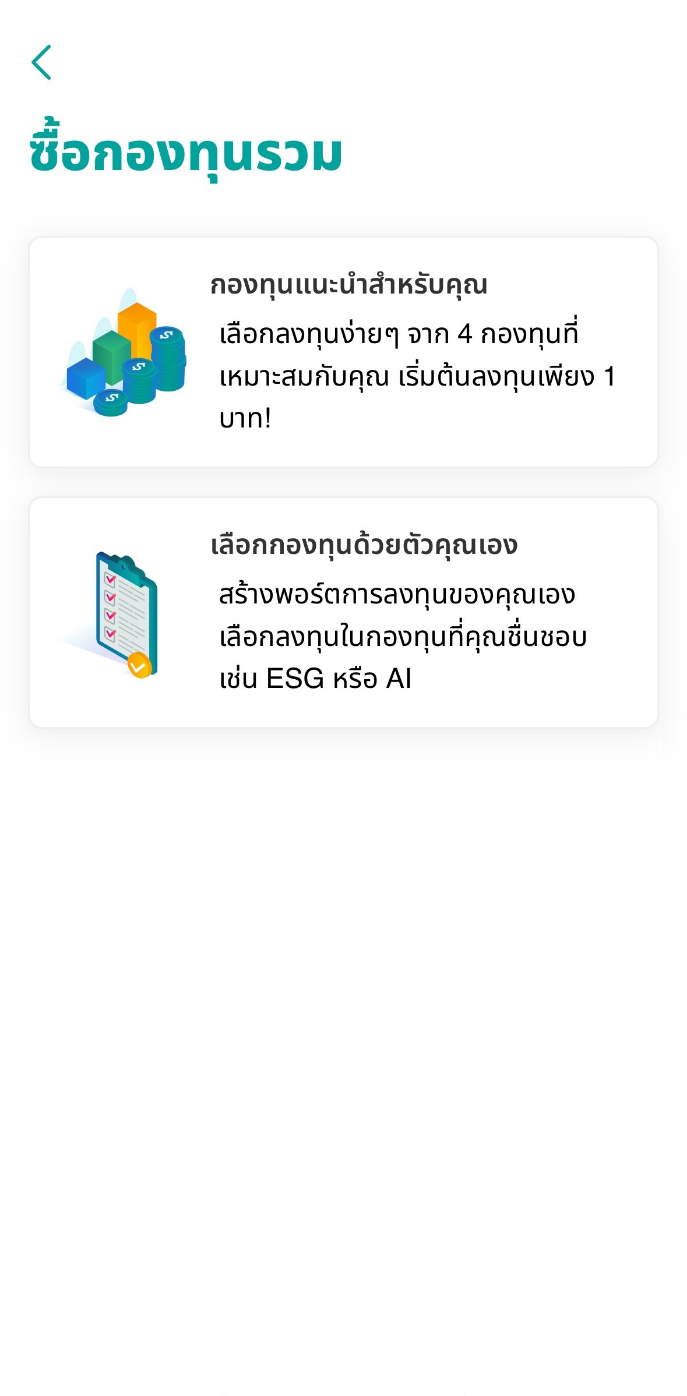
3. เลือกซื้อกองทุนรวมได้ 2 แบบ
- (1) กองทุนแนะนำสำหรับคุณ
- (2) เลือกกองทุนด้วยตัวคุณเอง
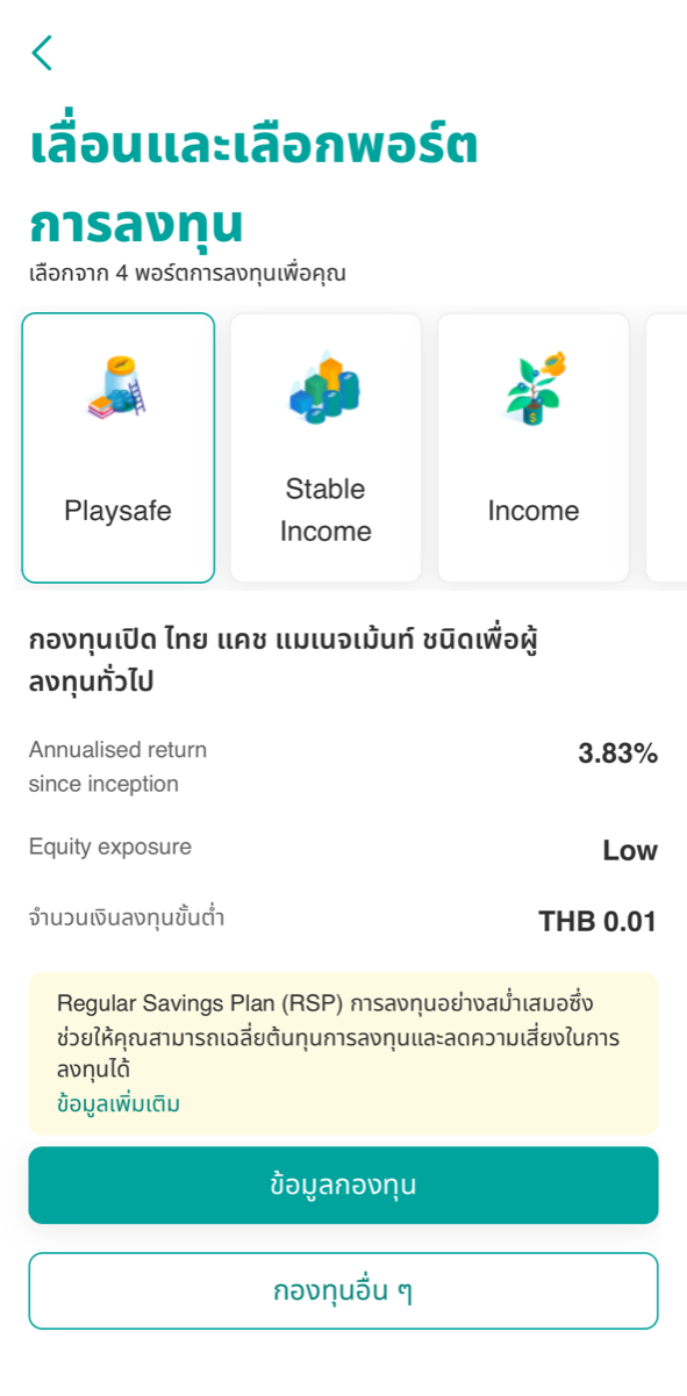
4A. กองทุนแนะนำสำหรับคุณ – เลือกพอร์ตการลงทุนที่เหมาะกับคุณ จาก 4 พอร์ตการลงทุนที่เราแนะนำ
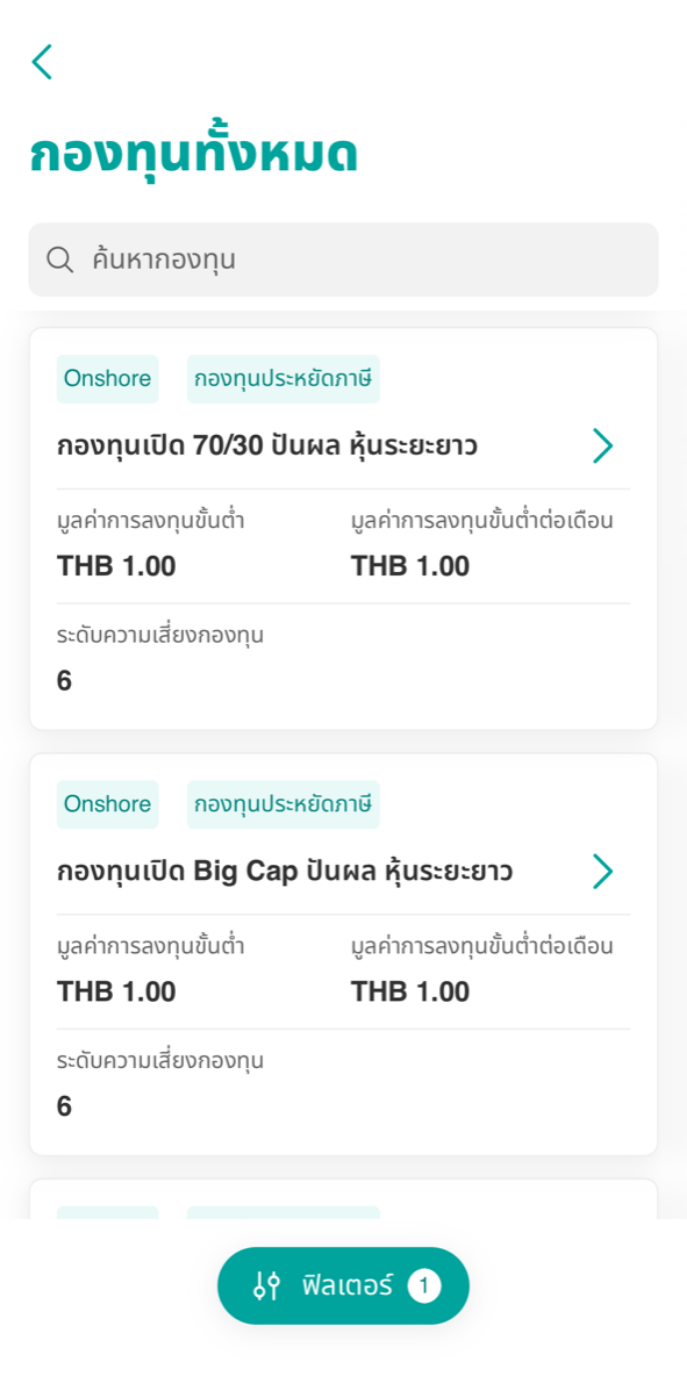
4B. เลือกกองทุนด้วยตัวคุณเอง – ค้นหากองทุนโดยระบุชื่อ หรือกดดูกองทุนทั้งหมดแล้วฟิลเตอร์หาประเภทกองทุนที่คุณต้องการ
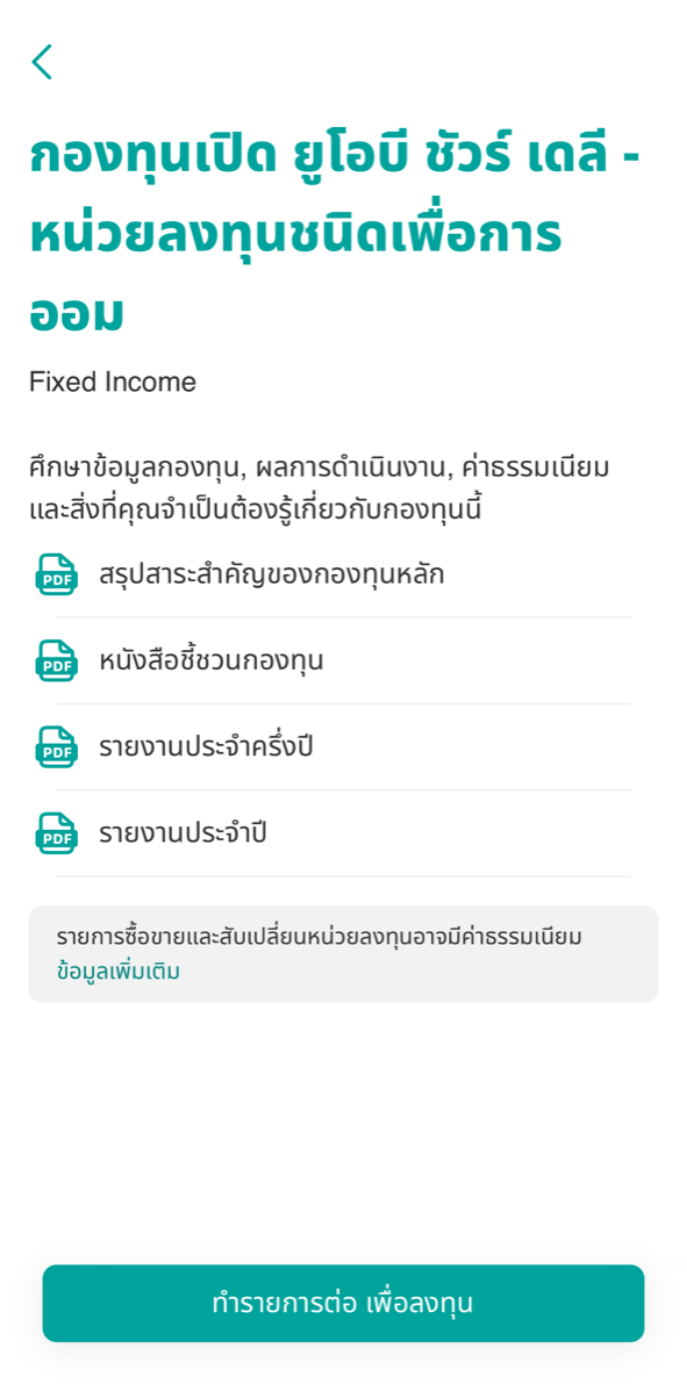
5. อ่านรายละเอียดข้อมูลกองทุน ผลการดำเนินงาน และกดปุ่ม “ทำรายการต่อ เพื่อลงทุน”
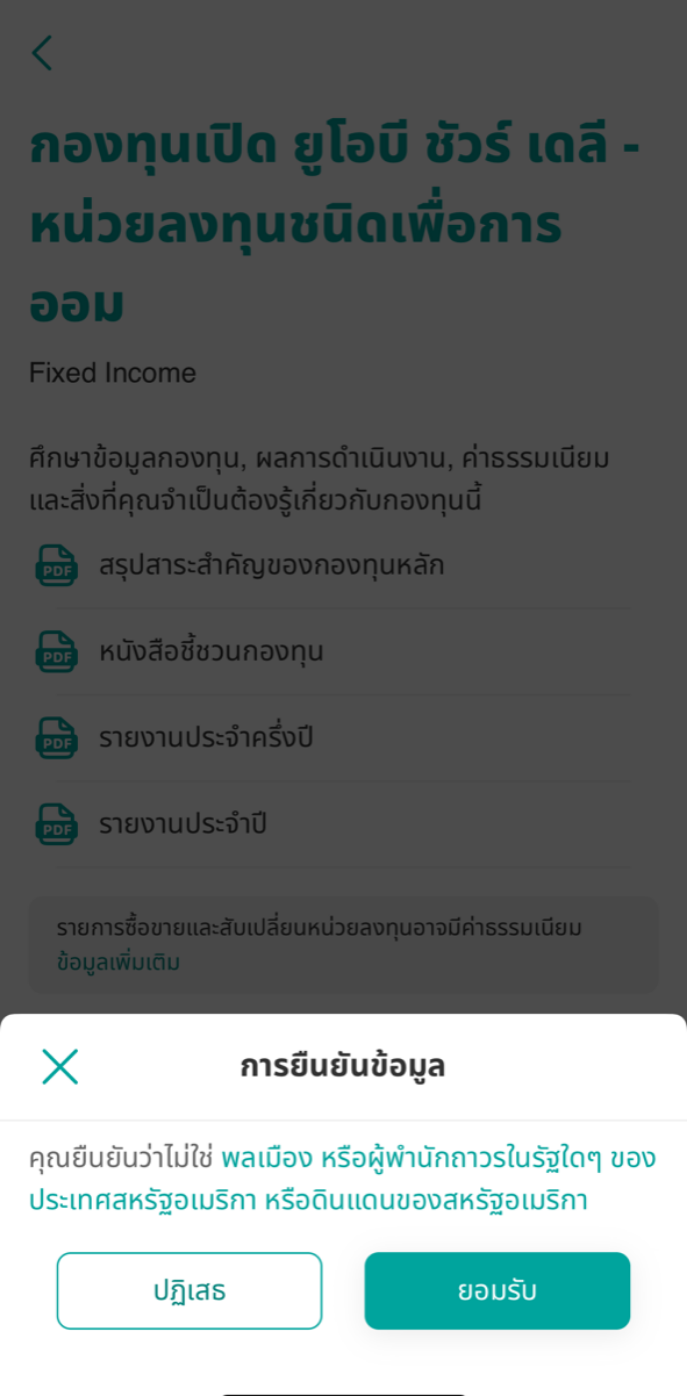
6. ยืนยันว่าคุณไม่ใช่ พลเมือง หรือผู้พำนักถาวรใดๆ ของประเทศสหรัฐอเมริกา หรือดินแดนของสหรัฐอเมริกา (ไม่เกี่ยวข้องกับ FATCA)
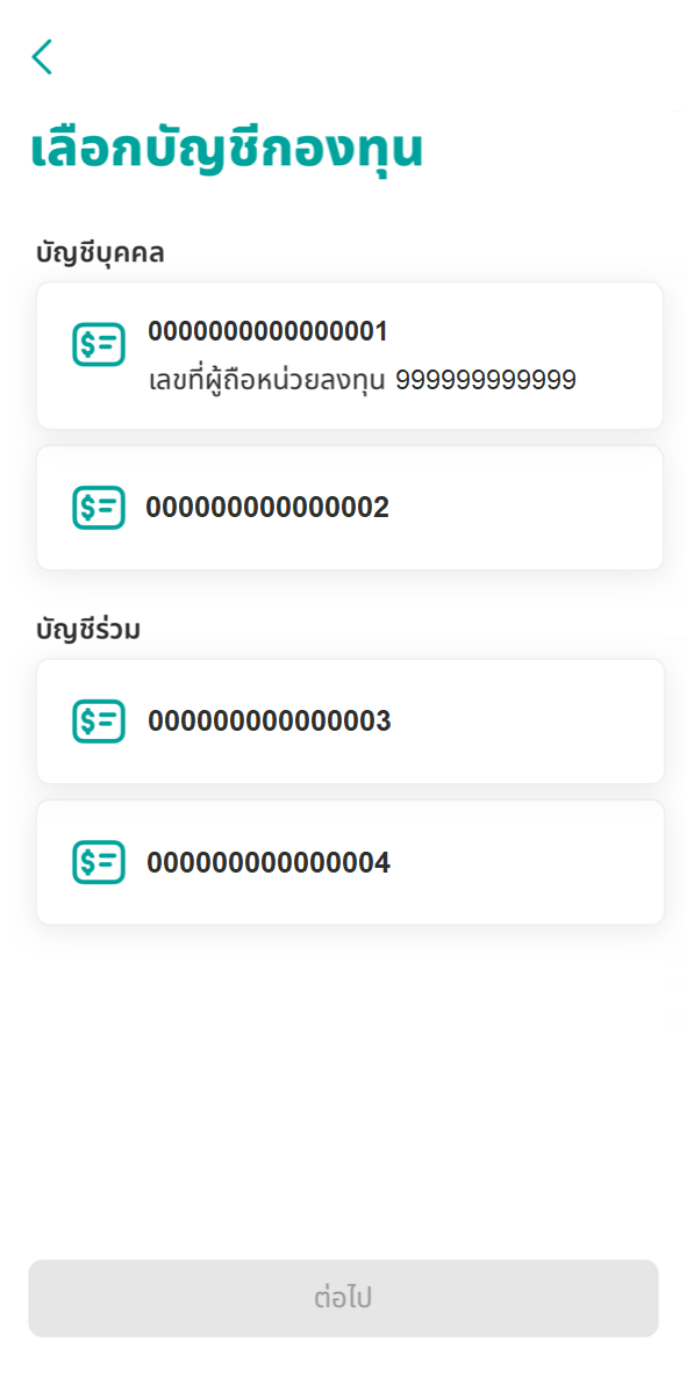
7. เลือกบัญชีกองทุนที่ต้องการทำรายการ
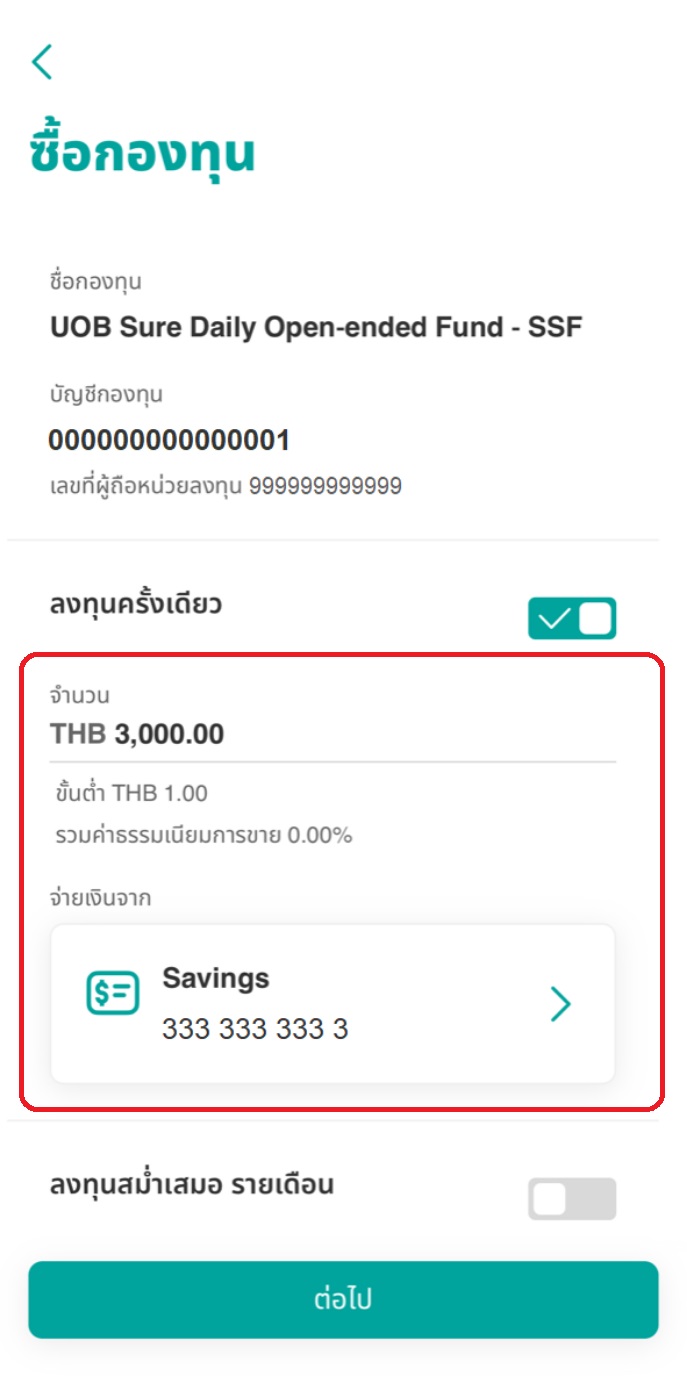
8. ระบุจำนวนเงินที่ต้องการลงทุน และเลือกบัญชีเงินฝากหรือบัตรเครดิต*เพื่อชำระเงินค่าซื้อหน่วยลงทุน
*สามารถเลือกบัตรเครดิตได้เฉพาะกองทุนที่มีสิทธิประโยชน์ทางภาษี และลงทุนขั้นต่ำ 1,000 บาท
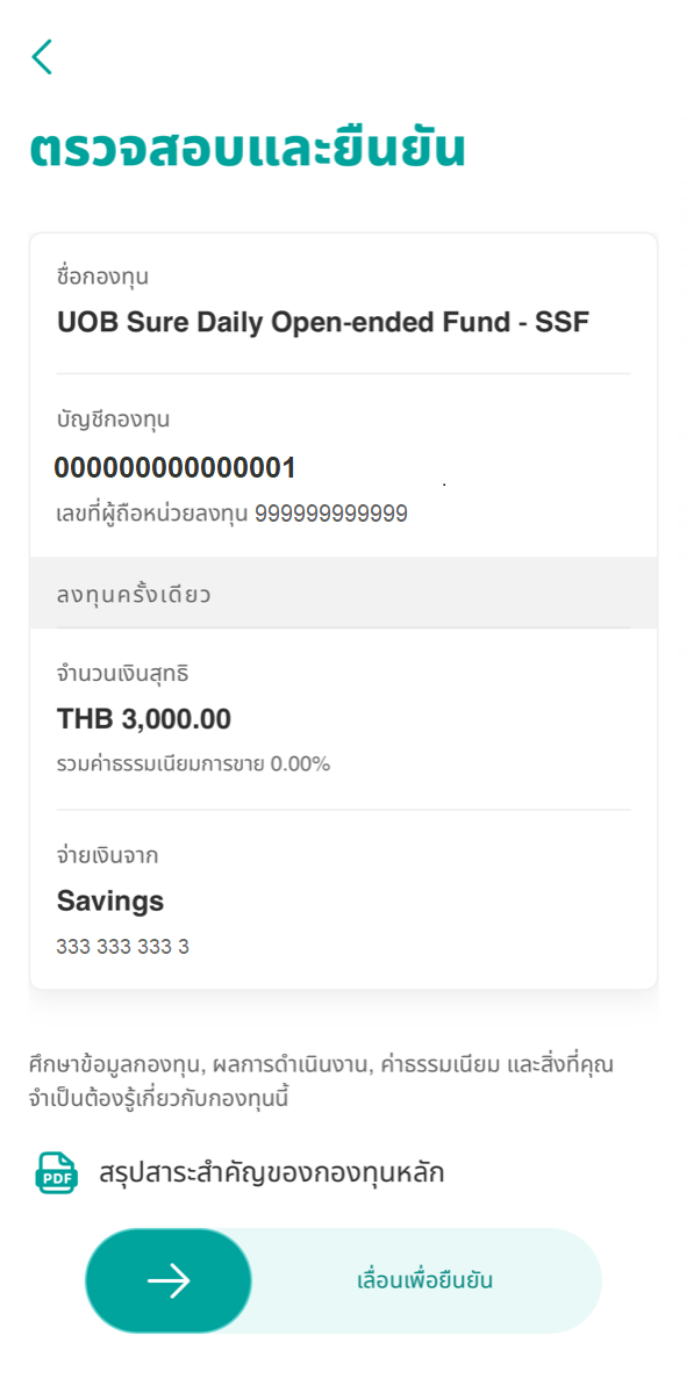
9. ตรวจสอบรายละเอียดและยืนยันรายการ พร้อมใส่รหัส Secure PIN 6 หลัก

10. ทำรายการสำเร็จ โดยคุณสามารถตรวจสอบสถานะการทำรายการได้ที่ “รายการของคุณ”
2. วิธีขายกองทุนรวม
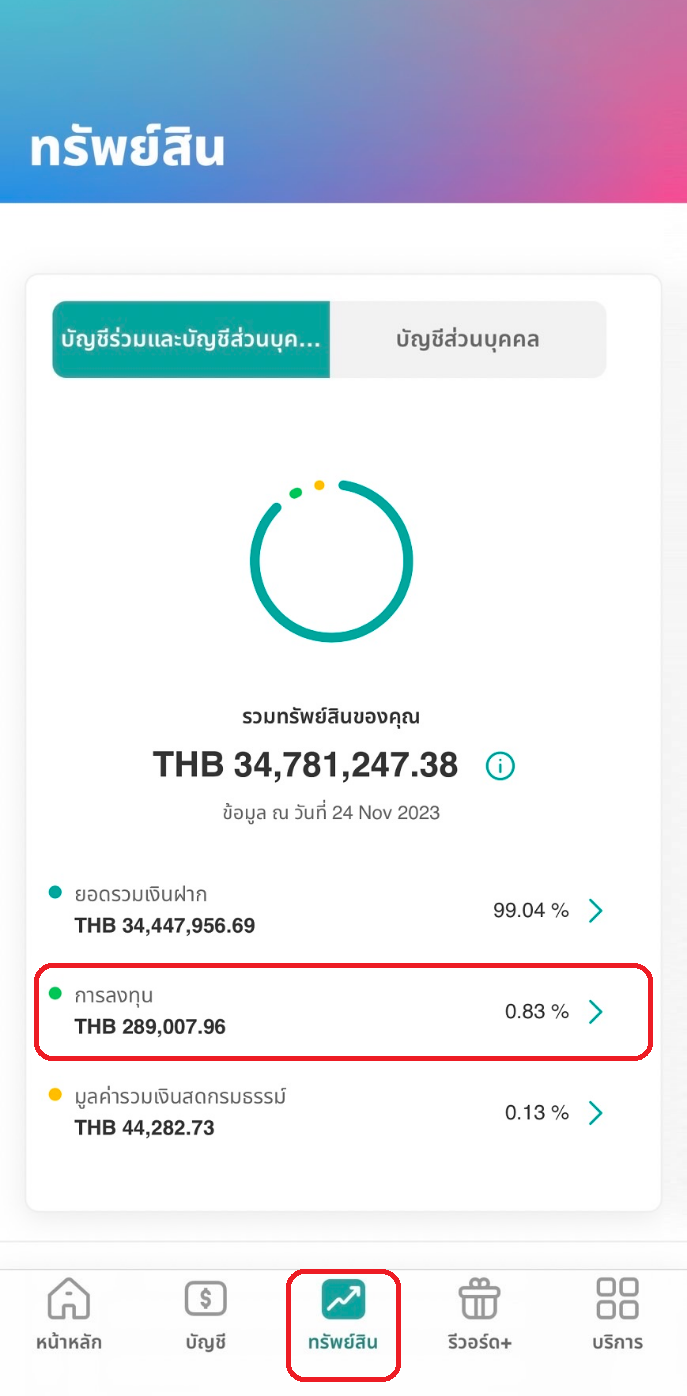
1. ล็อกอินแอปและเลือกเมนูทรัพย์สิน (Wealth)
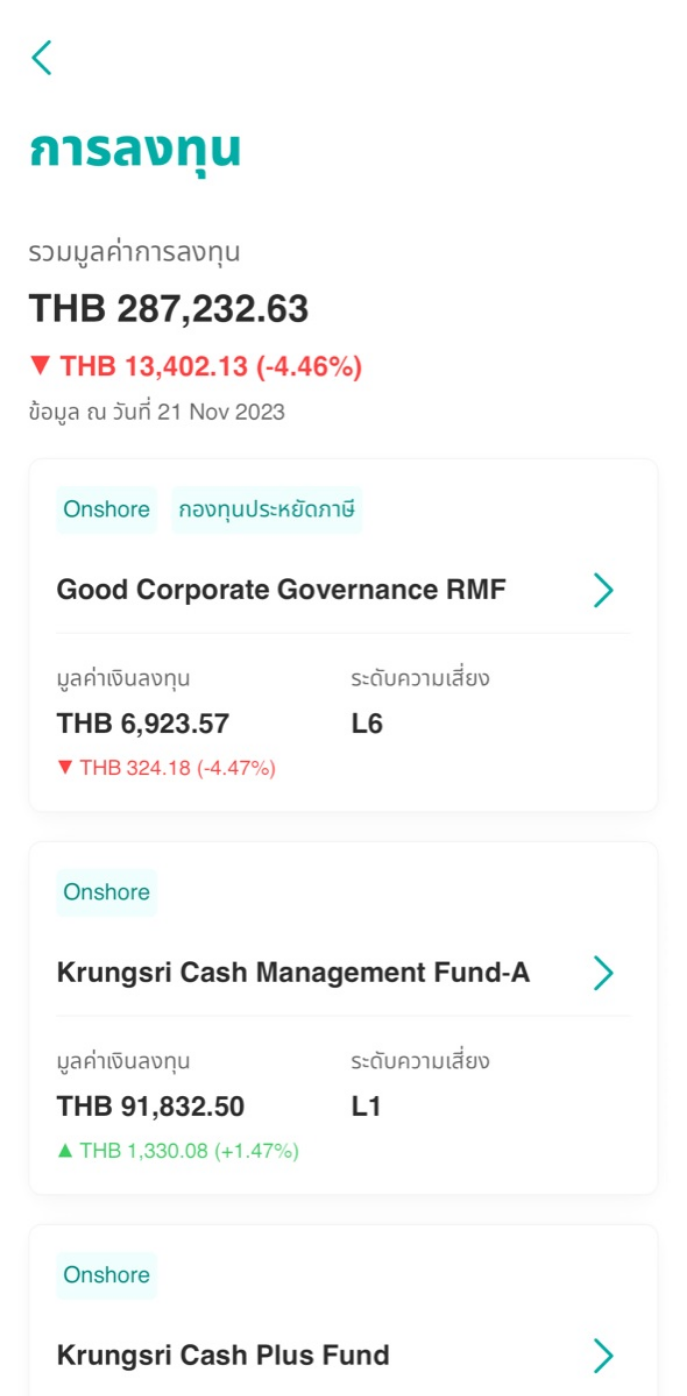
2. เลือกกองทุนที่คุณต้องการทำรายการ
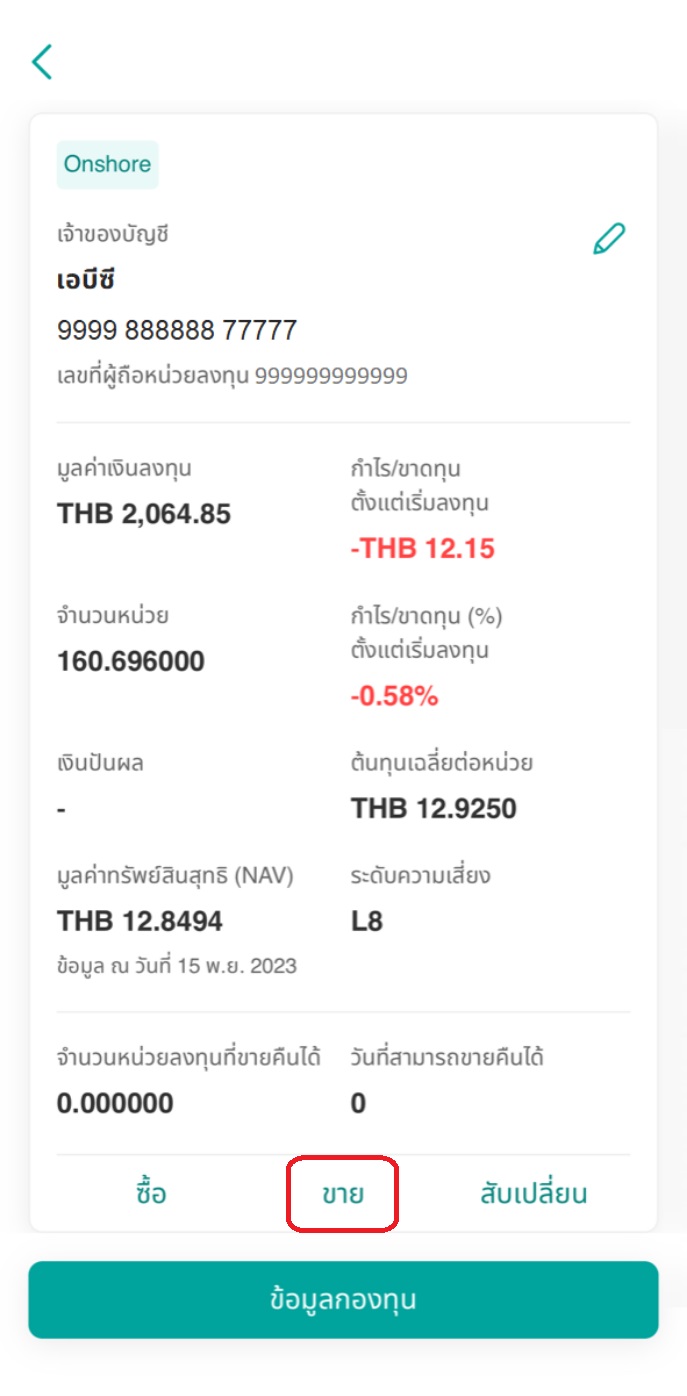
3. เลือก “ขาย”
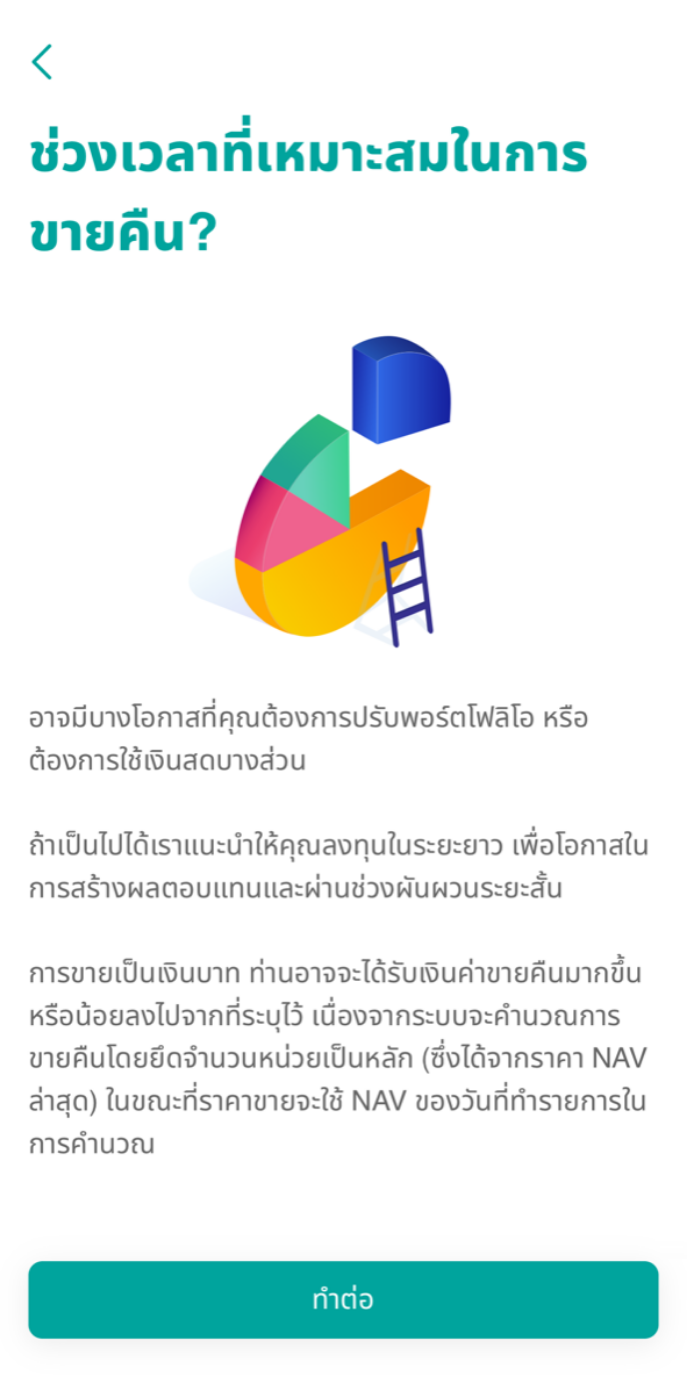
4. อ่านรายละเอียดและกด “ทำต่อ” กรณีกองทุนที่มีสิทธิประโยชน์ทางภาษี* จะต้องตอบแบบสอบถามเกี่ยวกับกองทุนเพื่อลดหย่อนภาษีก่อน
*สำหรับบลจ.กรุงศรี และ บลจ.กรุงไทย ไม่ให้ขายคืนกองที่มีสิทธิประโยชน์ทางภาษีผ่านทางแอป
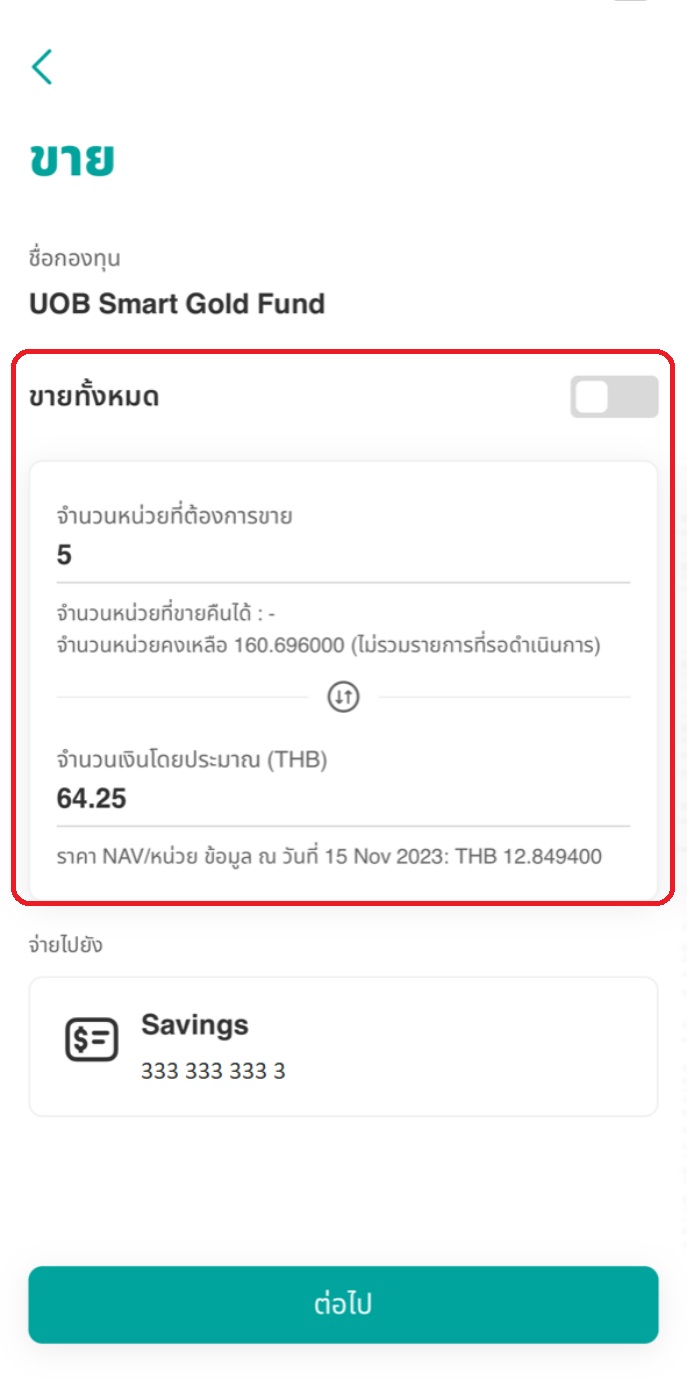
5. ระบุจำนวนหน่วยที่ต้องการขาย หรือจำนวนเงิน (จำนวนเงินโดยประมาณที่จะได้รับจากการขายคืน)
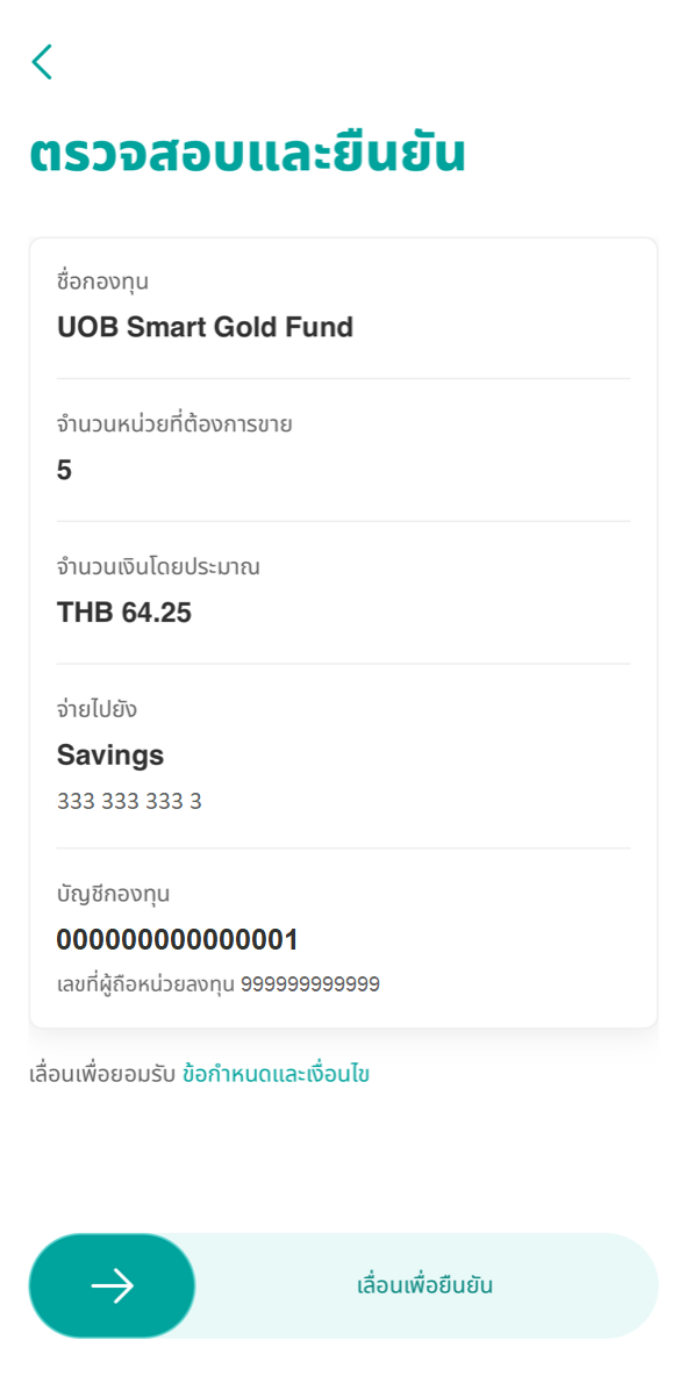
6. ตรวจสอบรายละเอียดและยืนยันรายการ พร้อมใส่รหัส Secure PIN 6 หลัก
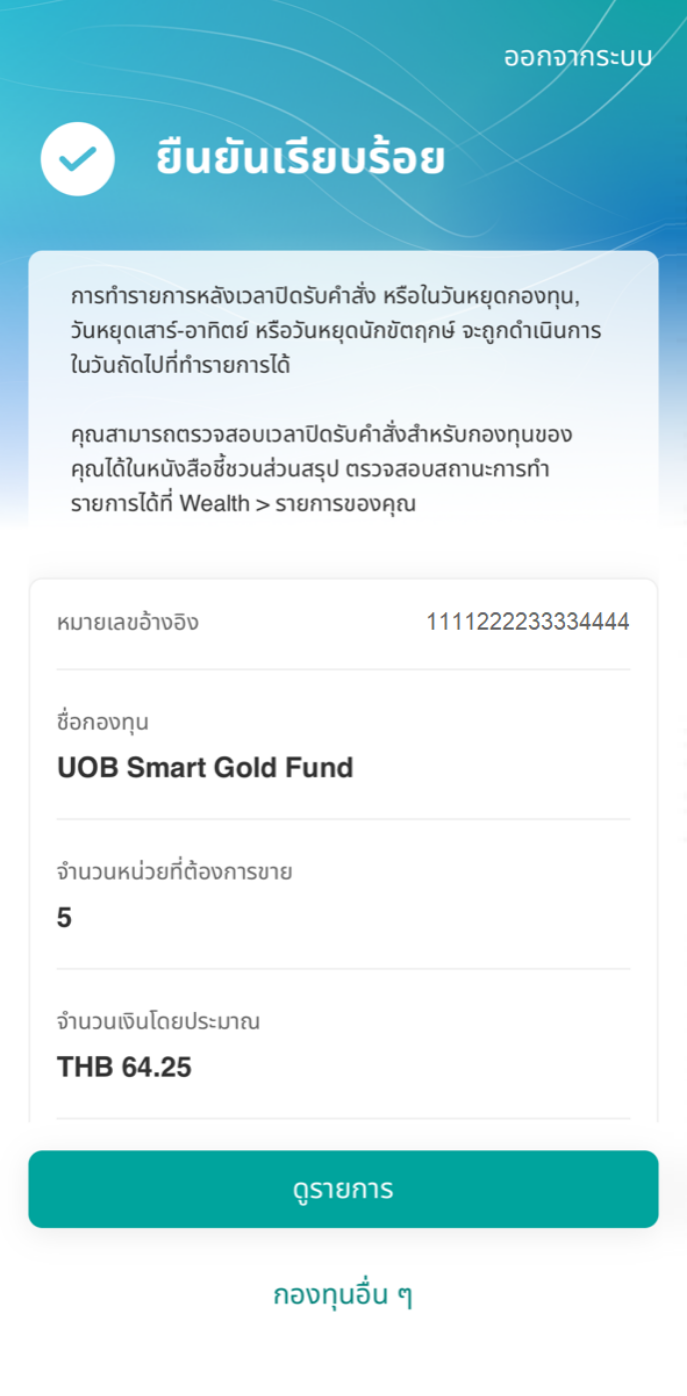
7. ทำรายการสำเร็จ โดยคุณสามารถตรวจสอบสถานะการทำรายการได้ที่ “รายการของคุณ”
3. วิธีสับเปลี่ยนกองทุนรวม
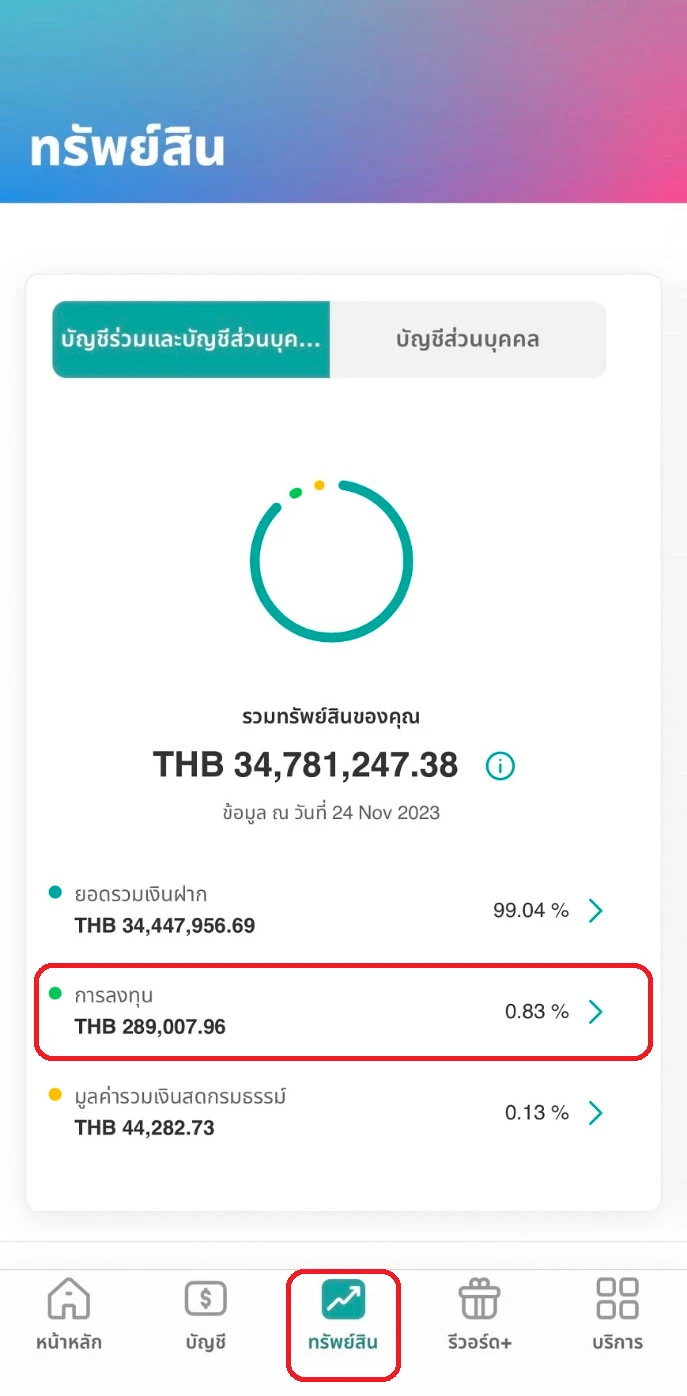
1. ล็อกอินแอปไปที่เมนูทรัพย์สิน (Wealth) และเลือก “การลงทุน”
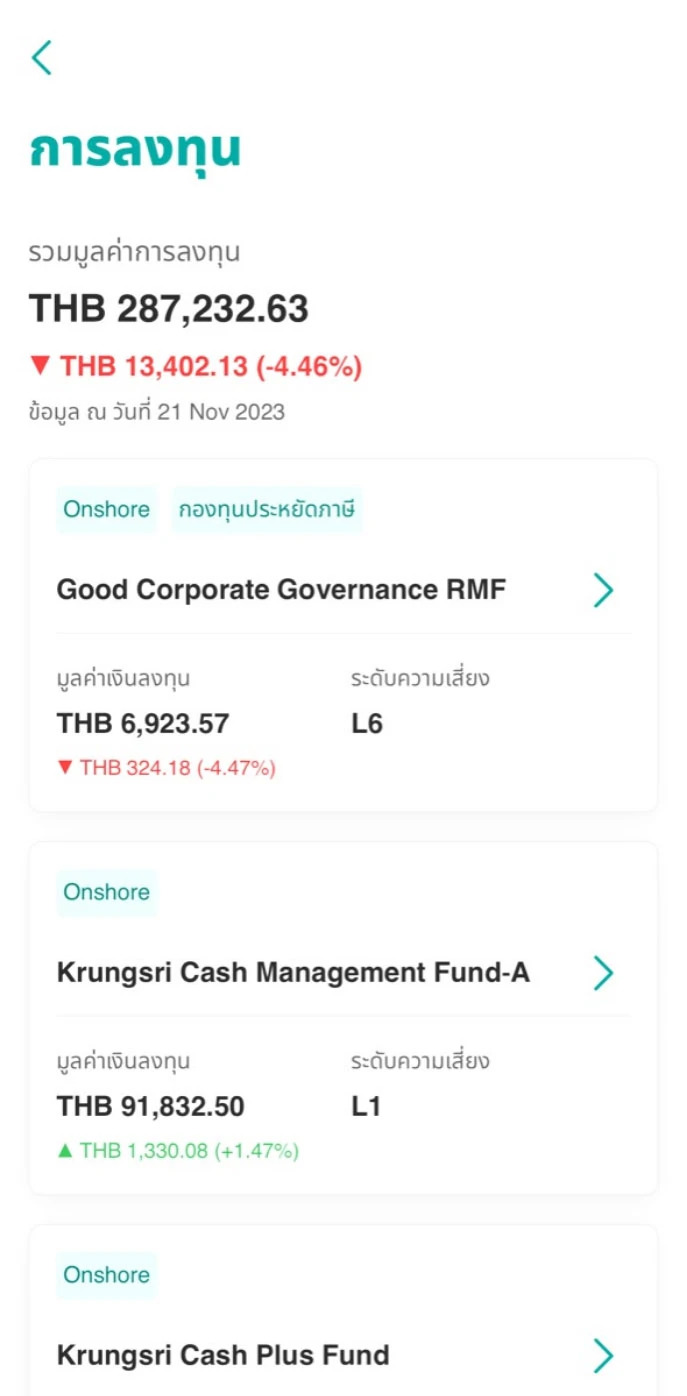
2. เลือกกองทุนที่คุณต้องการทำรายการ
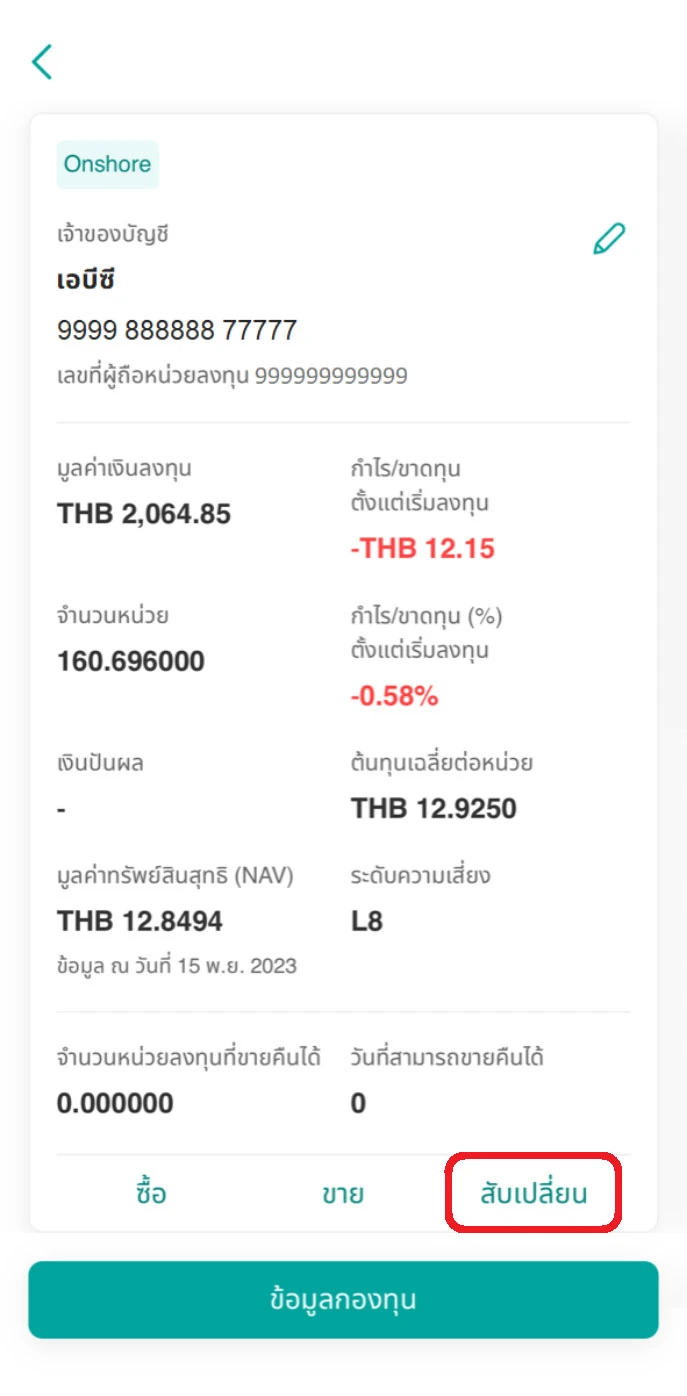
3. เลือก “สับเปลี่ยน”
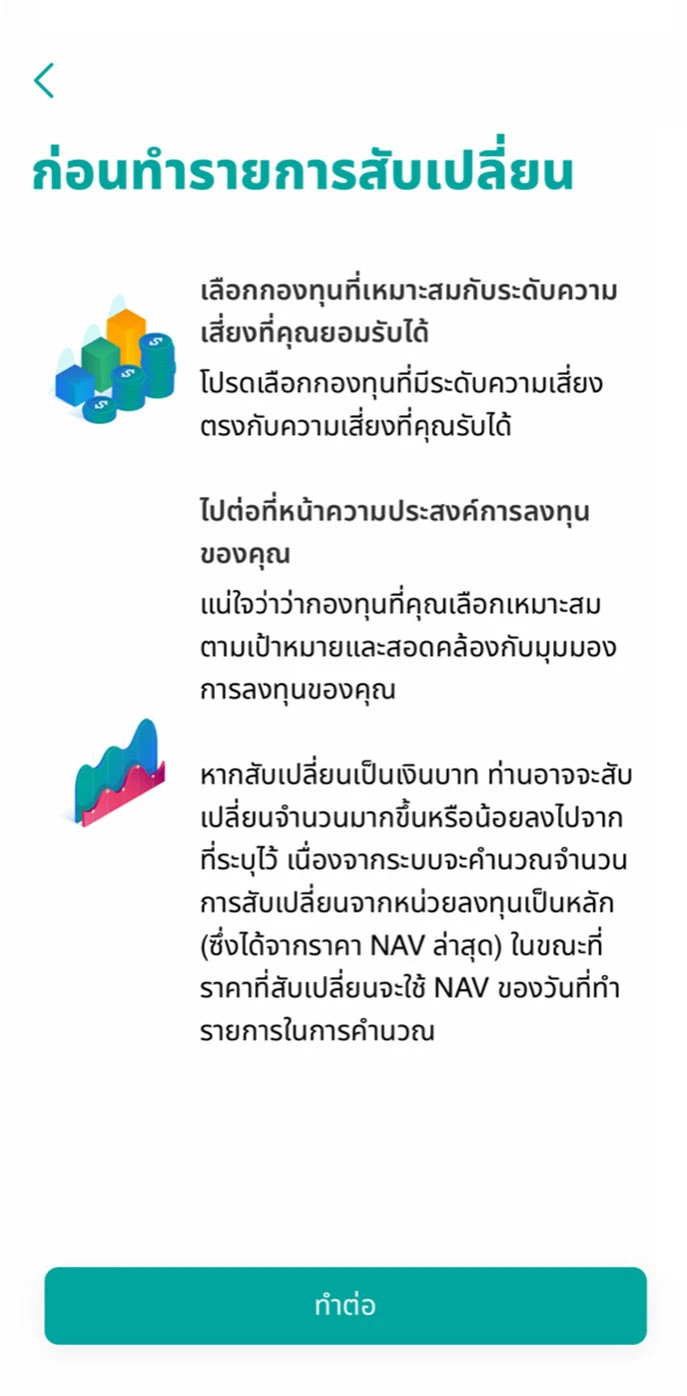
4. อ่านรายละเอียดและกด “ทำต่อ”
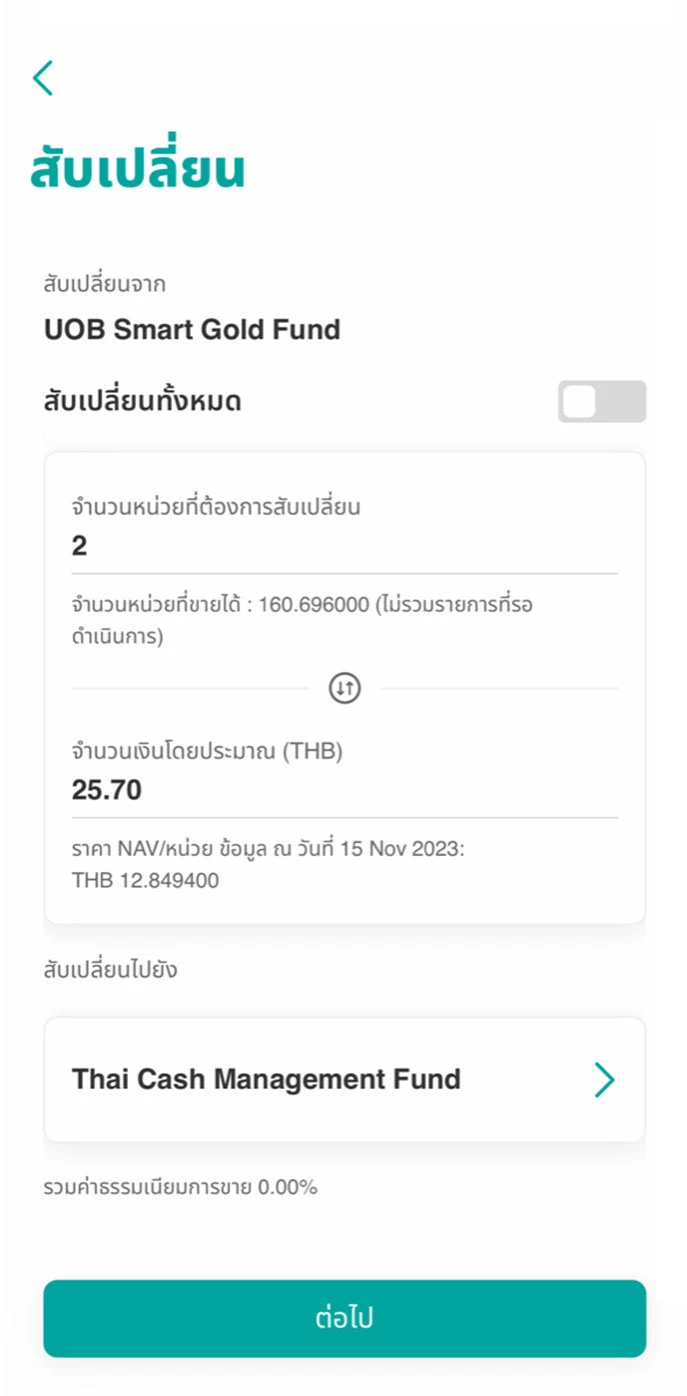
5. ระบุจำนวนหน่วย หรือจำนวนเงินโดยประมาณที่ต้องการสับเปลี่ยน และเลือกกองทุนที่ต้องการสับเปลี่ยนเข้า
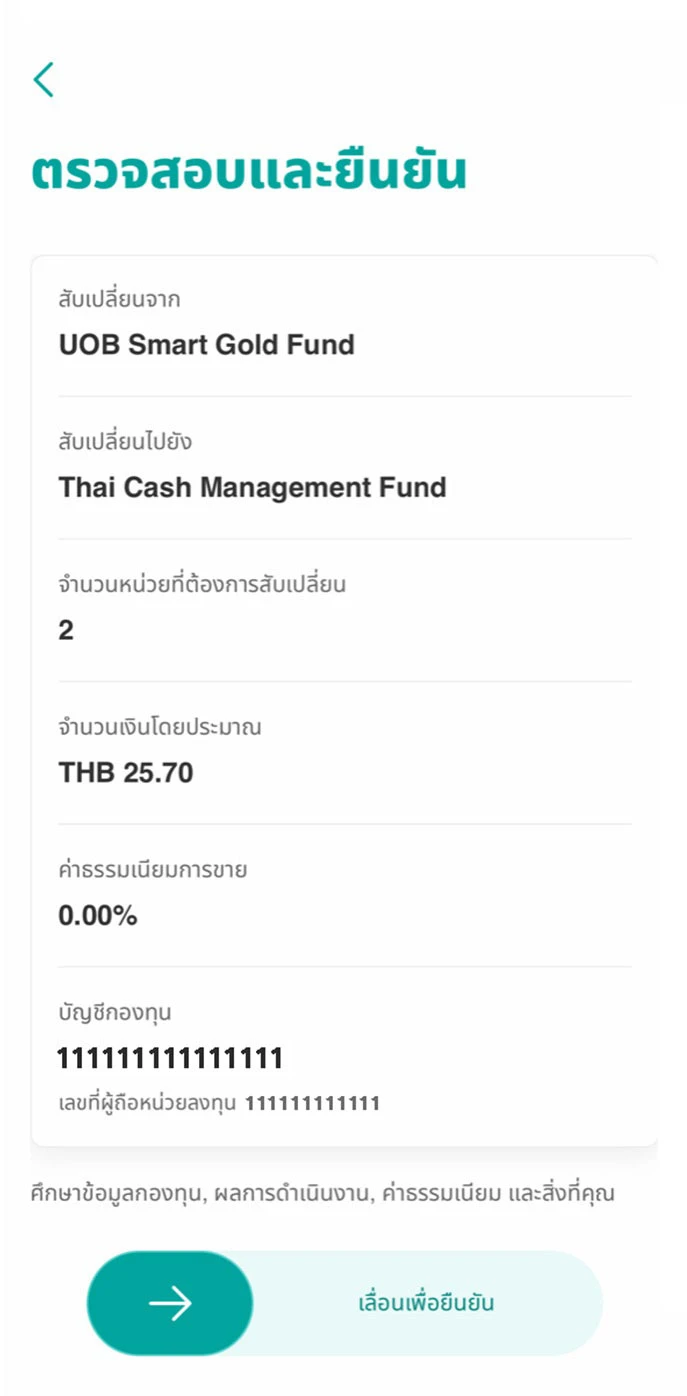
6. ตรวจสอบรายละเอียดและยืนยันรายการ พร้อมใส่รหัส Secure PIN 6 หลัก
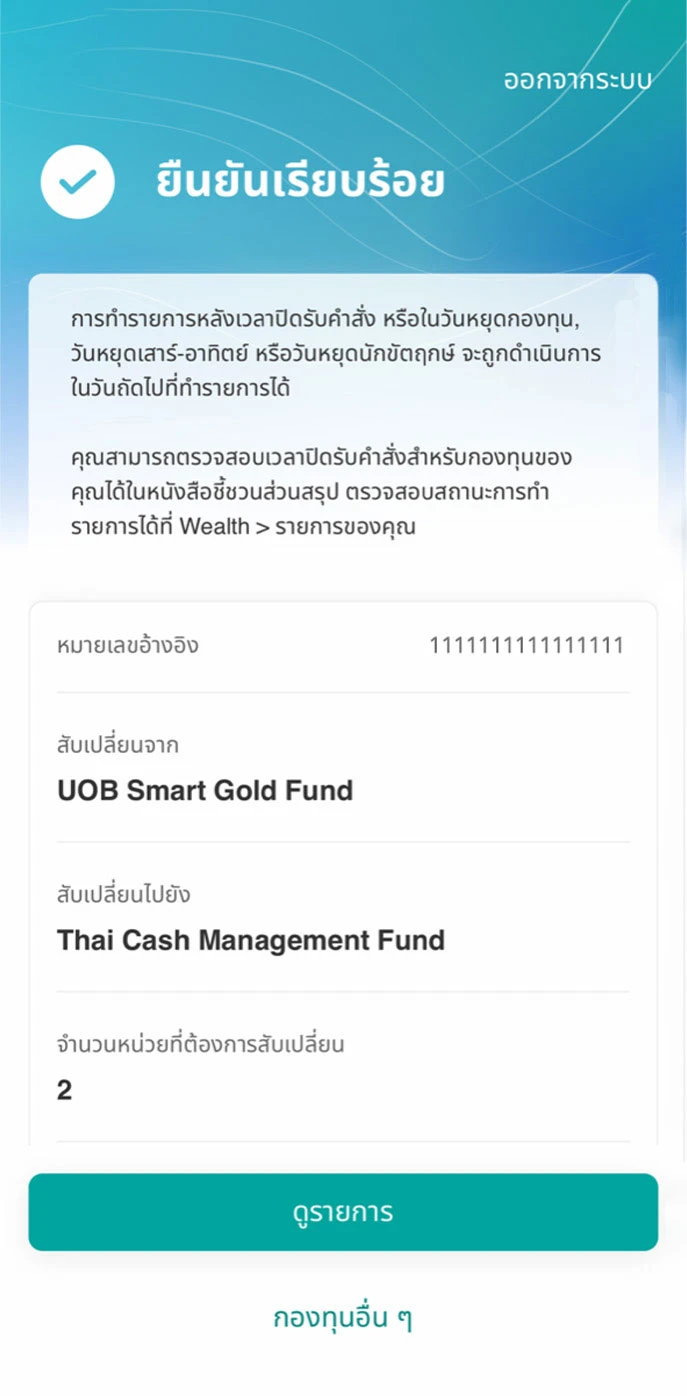
7. ทำรายการสำเร็จ โดยคุณสามารถตรวจสอบสถานะการทำรายการได้ที่ “รายการของคุณ”
การลงทุนสม่ำเสมอรายเดือน (Regular Saving Plan – RSP)
1. วิธีตั้งรายการลงทุนสม่ำเสมอรายเดือน
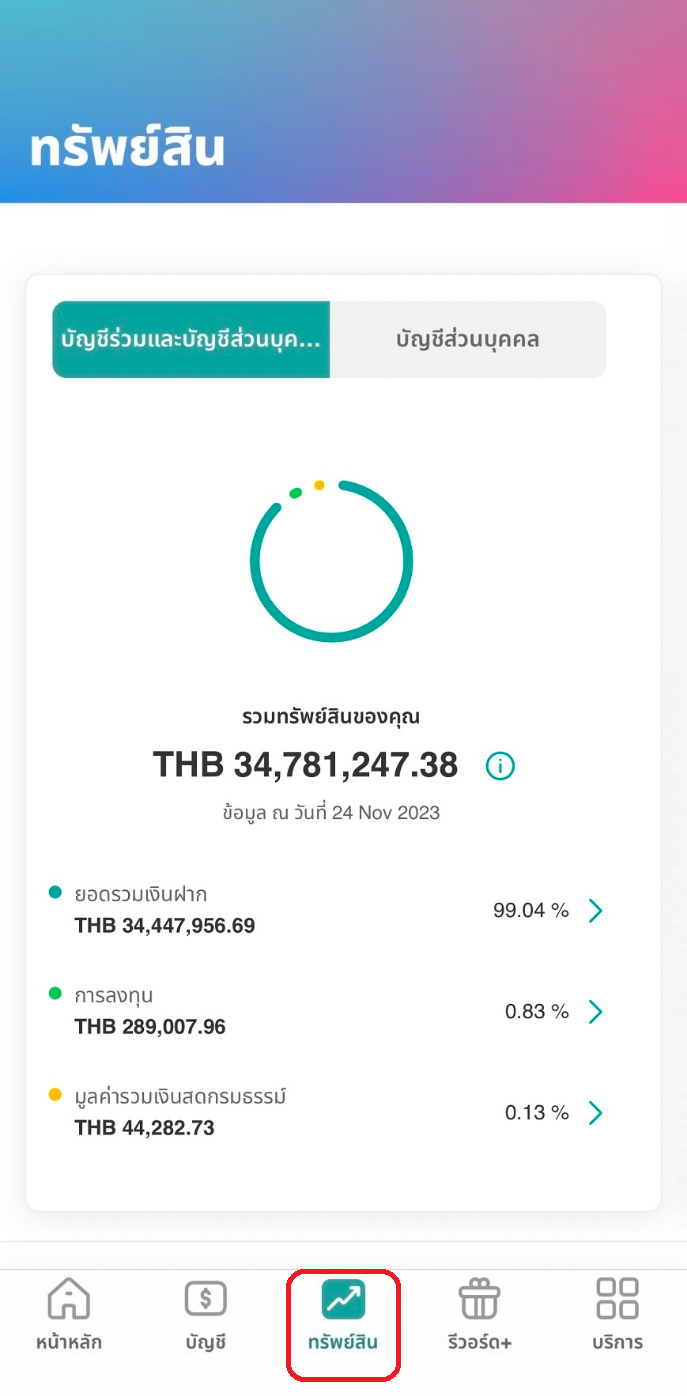
1. ล็อกอินแอปและเลือกเมนูทรัพย์สิน (Wealth)
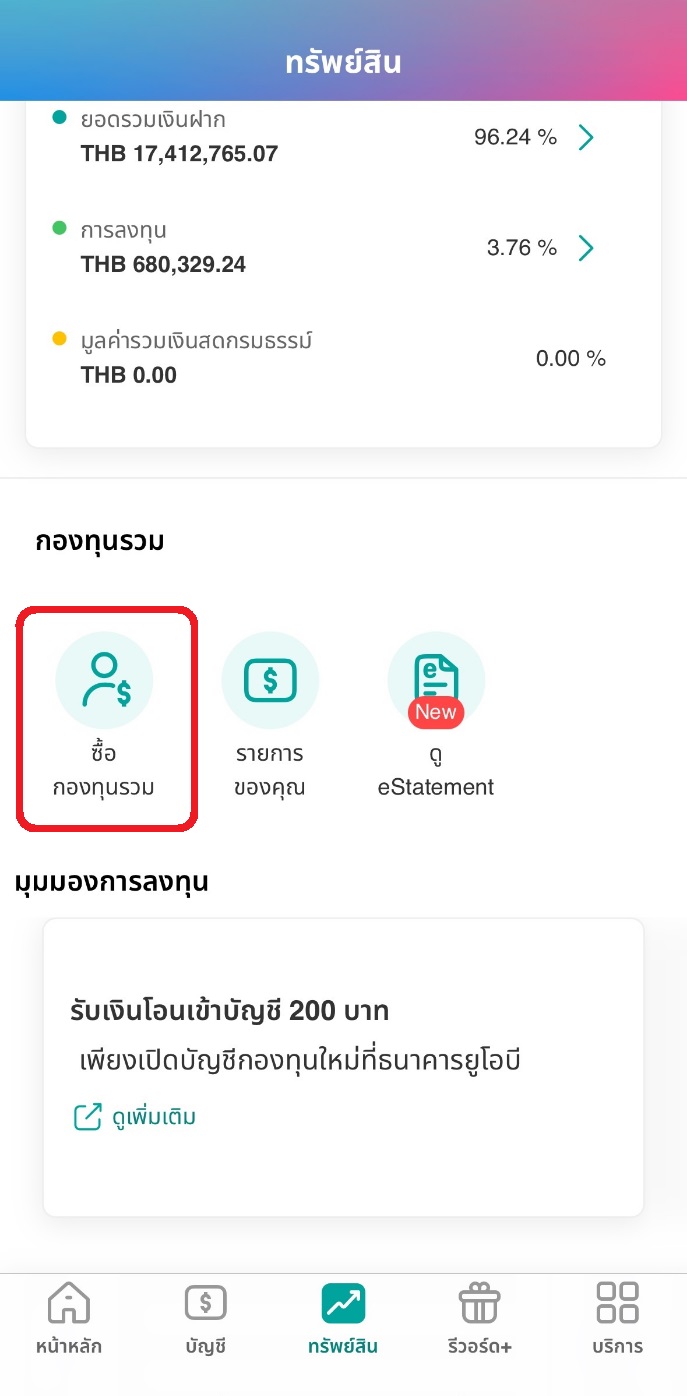
2. เลื่อนลงมาที่หัวข้อกองทุนรวม และเลือกไอคอนซื้อกองทุนรวม
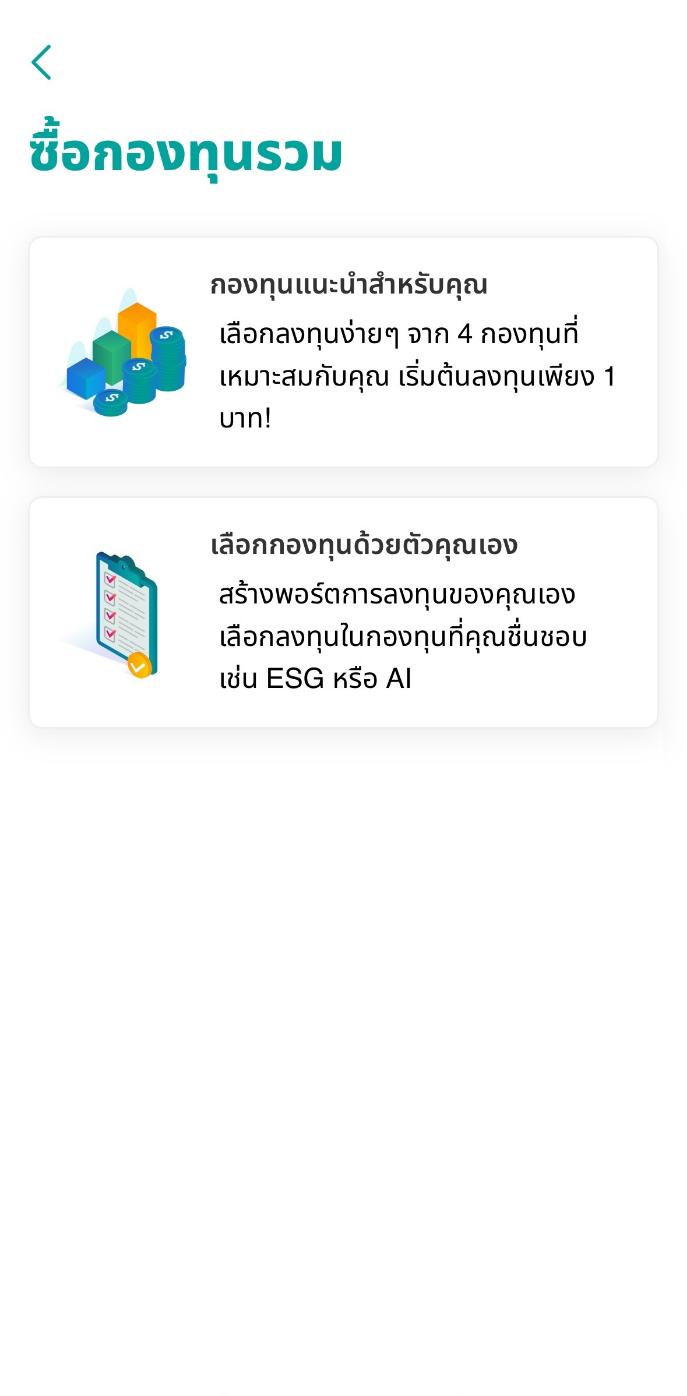
3. เลือกกองทุนที่ต้องการลงทุน อ่านรายละเอียดข้อมูลกองทุน ผลการดำเนินงาน และยืนยันว่าคุณไม่ใช่ พลเมือง หรือผู้พำนักถาวรใดๆ ของประเทศสหรัฐอเมริกา หรือดินแดนของสหรัฐอเมริกา (ไม่เกี่ยวข้องกับ FATCA)
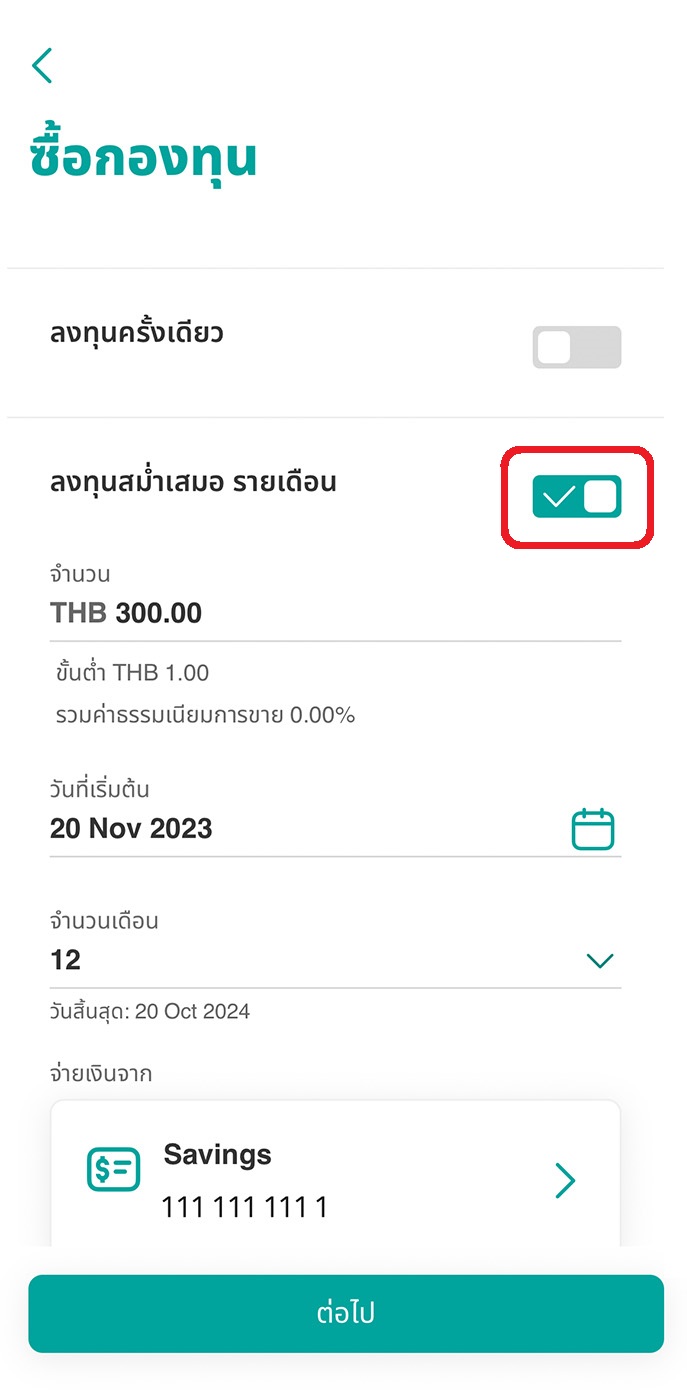
4. เลือกลงทุนสม่ำเสมอ รายเดือน ระบุจำนวนเงิน วันที่เริ่มต้น จำนวนเดือน และเลือกบัญชีเพื่อชำระเงินค่าซื้อหน่วยลงทุน
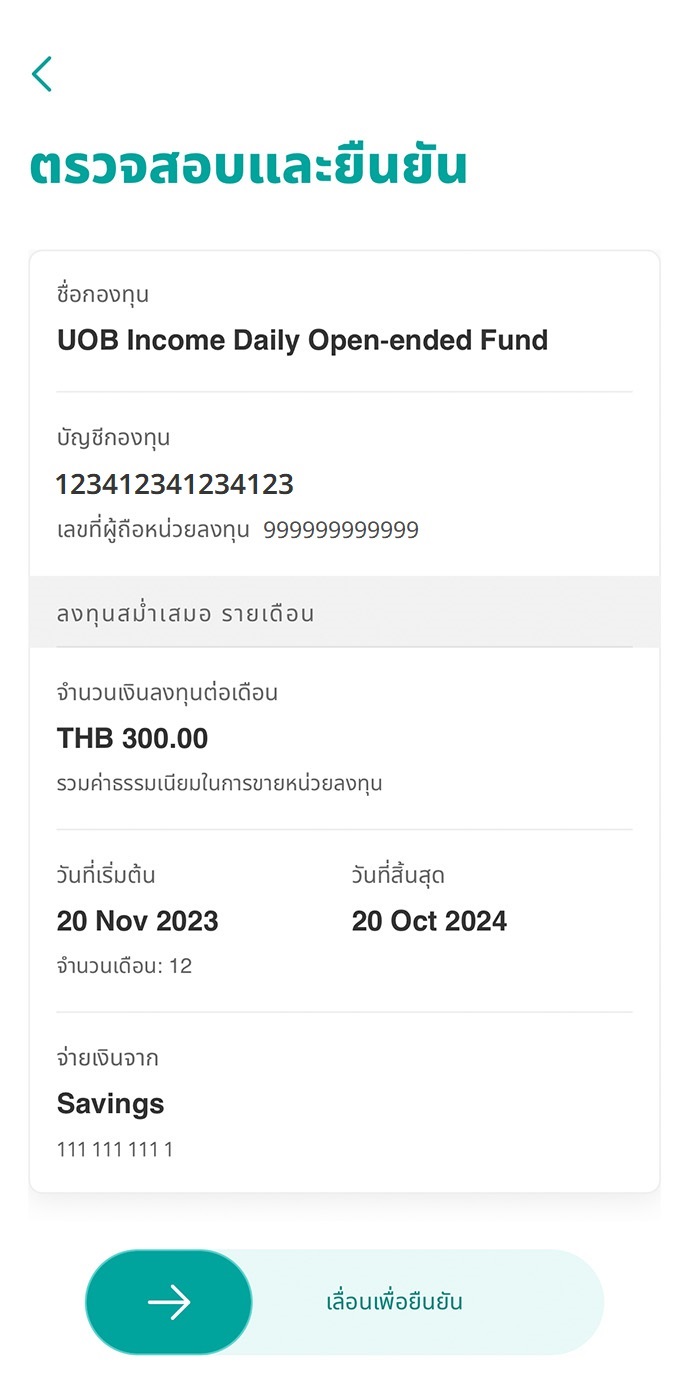
5. ตรวจสอบรายละเอียดและยืนยันรายการ พร้อมใส่รหัส Secure PIN 6 หลัก
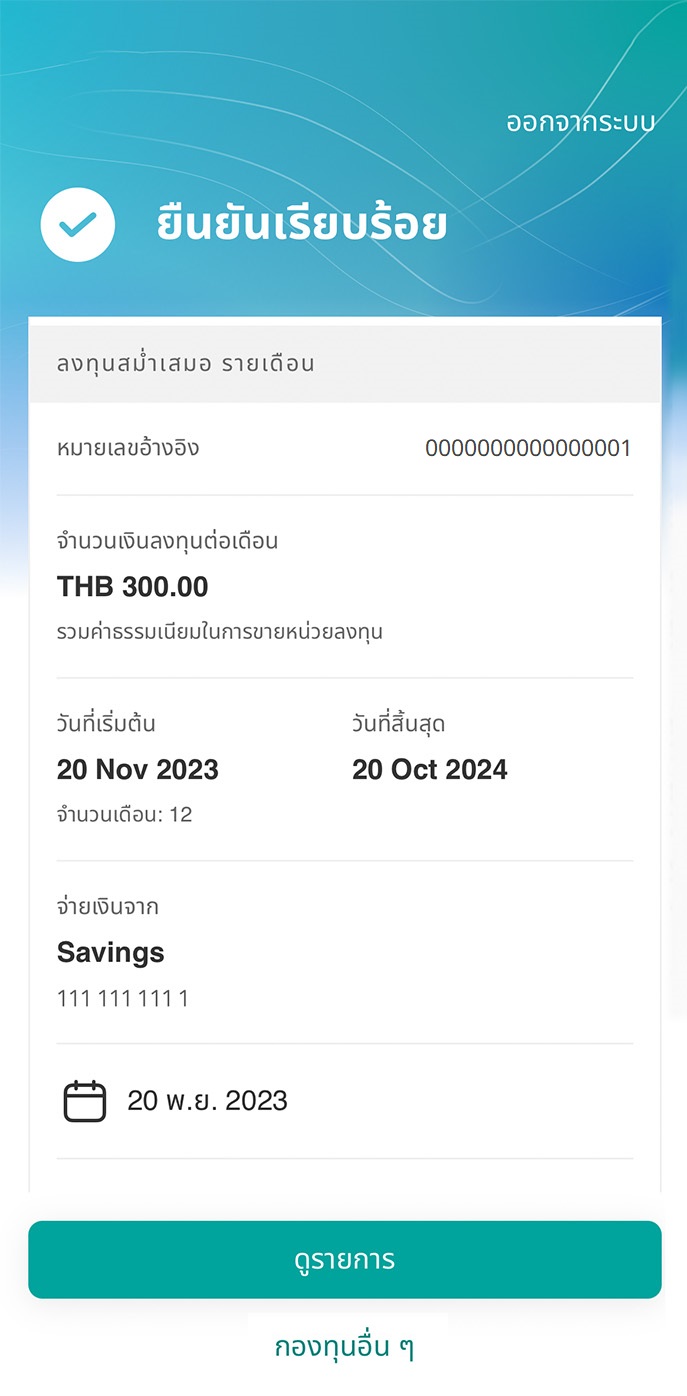
6. ทำรายการสำเร็จ โดยคุณสามารถตรวจสอบสถานะการทำรายการได้ที่ “รายการของคุณ”
2. วิธีแก้ไขรายการลงทุนสม่ำเสมอรายเดือน
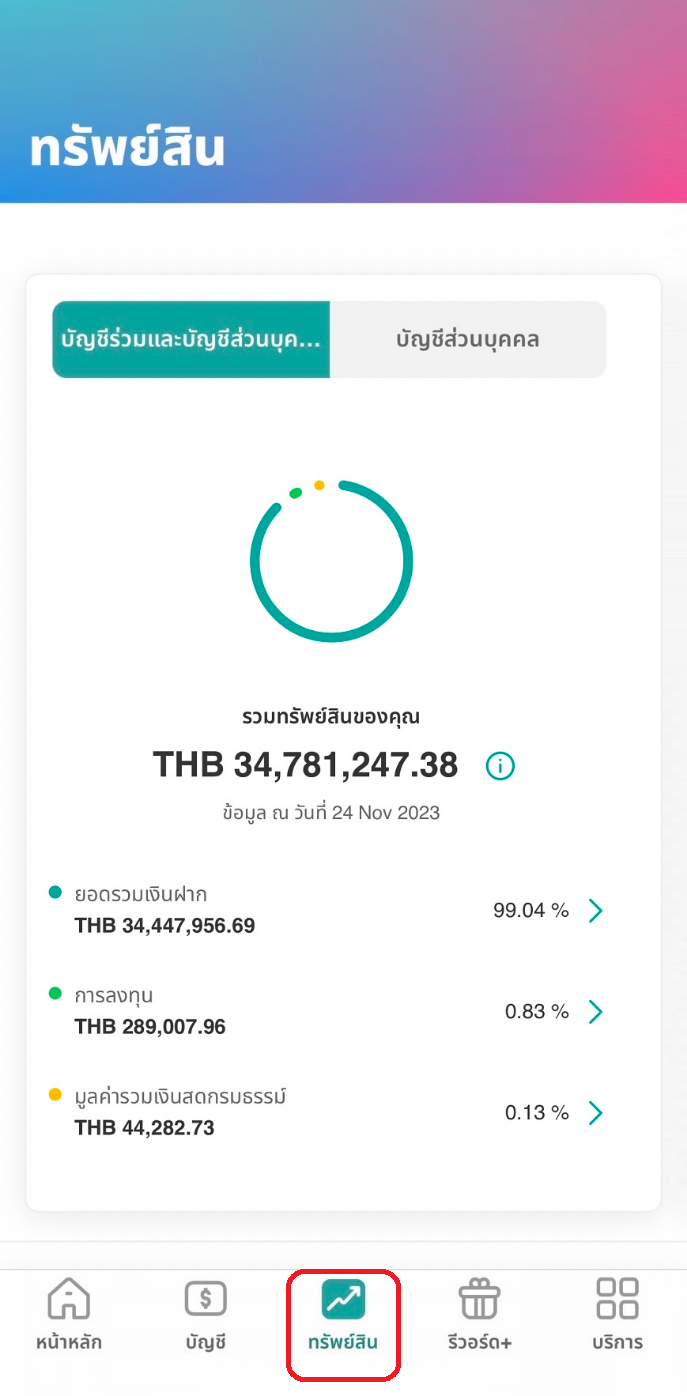
1. ล็อกอินแอปและเลือกเมนูทรัพย์สิน (Wealth)
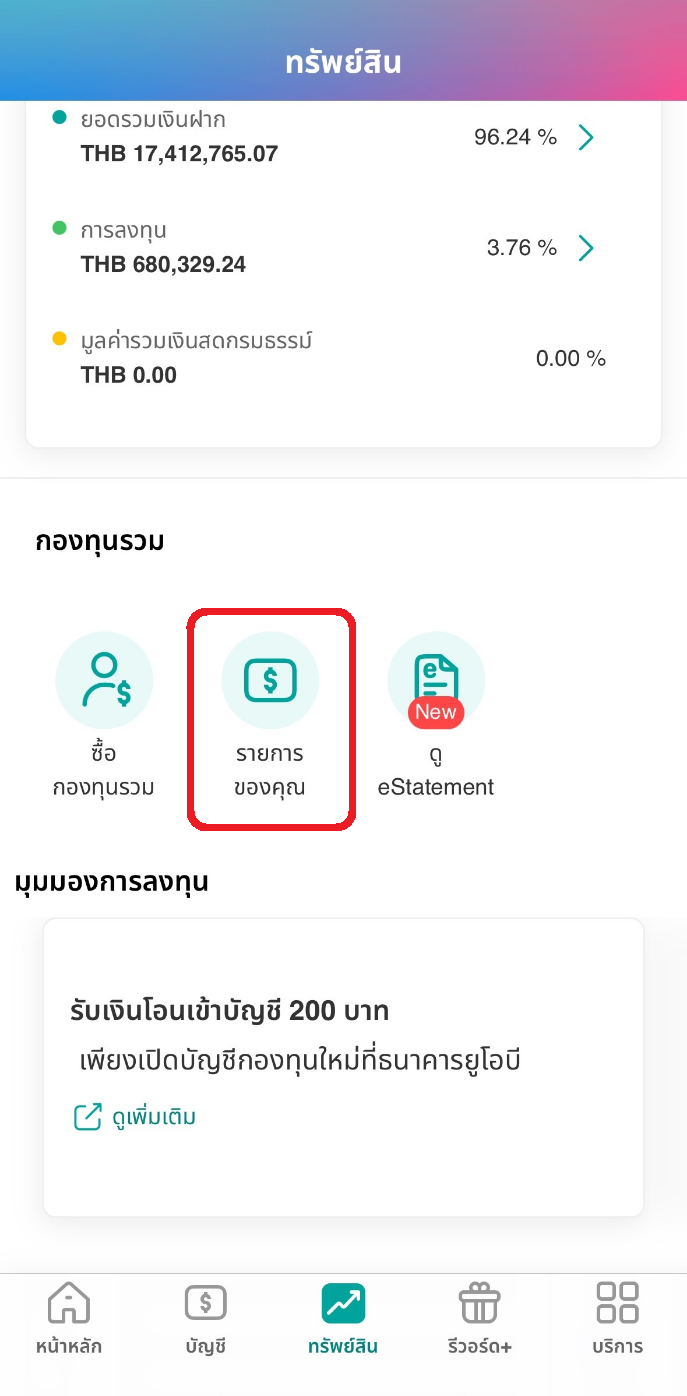
2. เลื่อนลงมาที่หัวข้อกองทุนรวมและเลือก “รายการของคุณ”
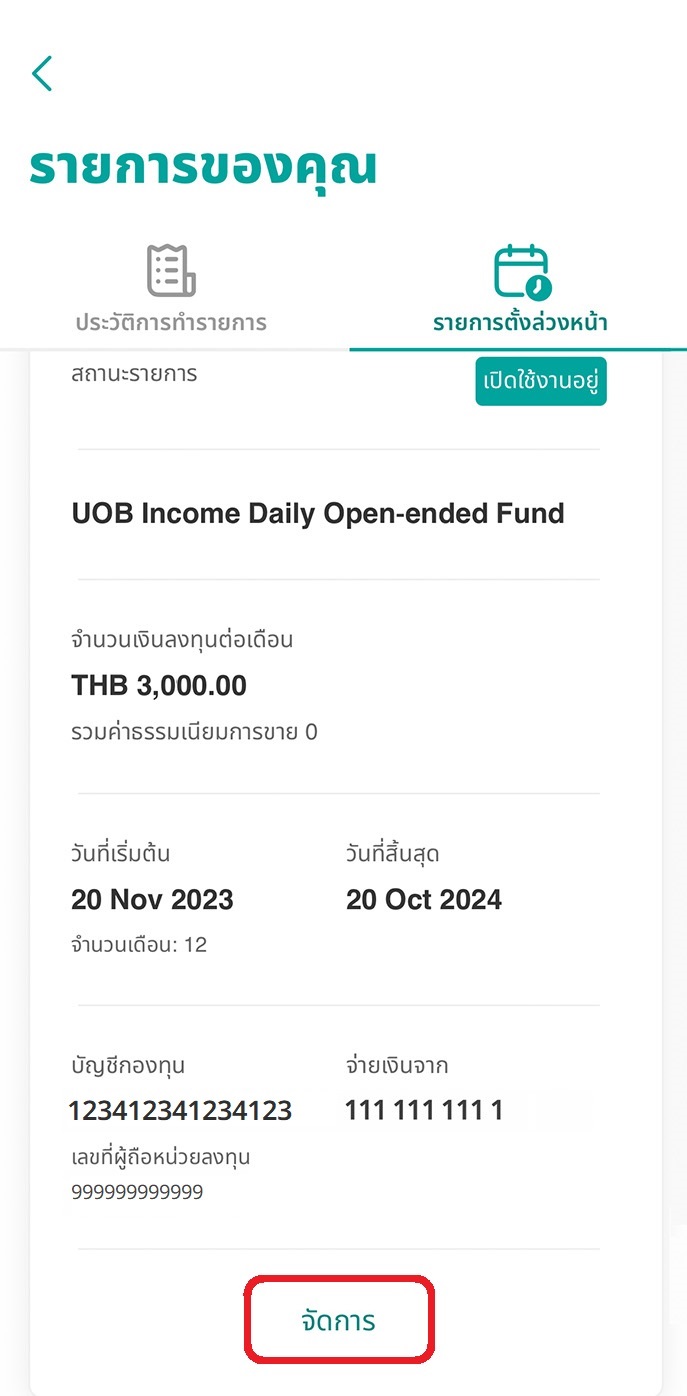
3. เลือกแท็บ “รายการตั้งล่วงหน้า” เลื่อนหารายการที่ต้องการแก้ไขและกด “จัดการ”
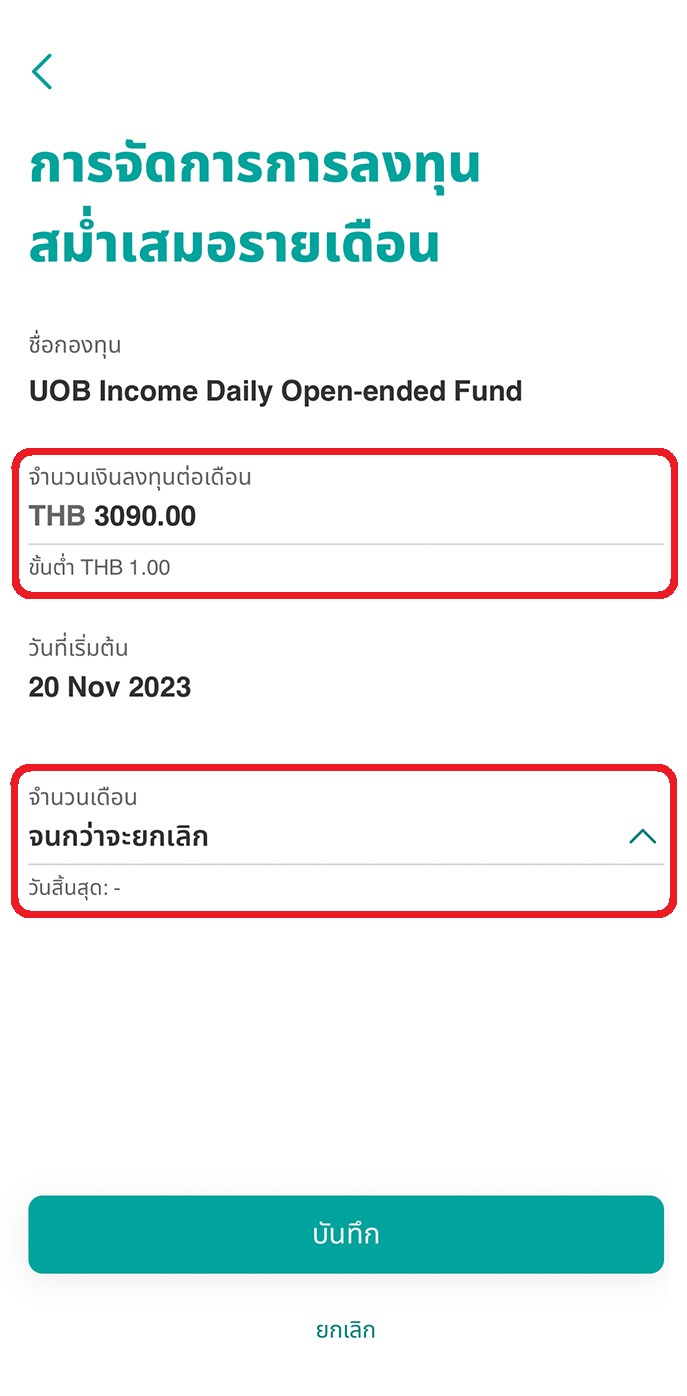
4. คุณสามารถแก้ไขจำนวนเงินลงทุนต่อเดือน หรือจำนวนเดือน แล้วกดบันทึก
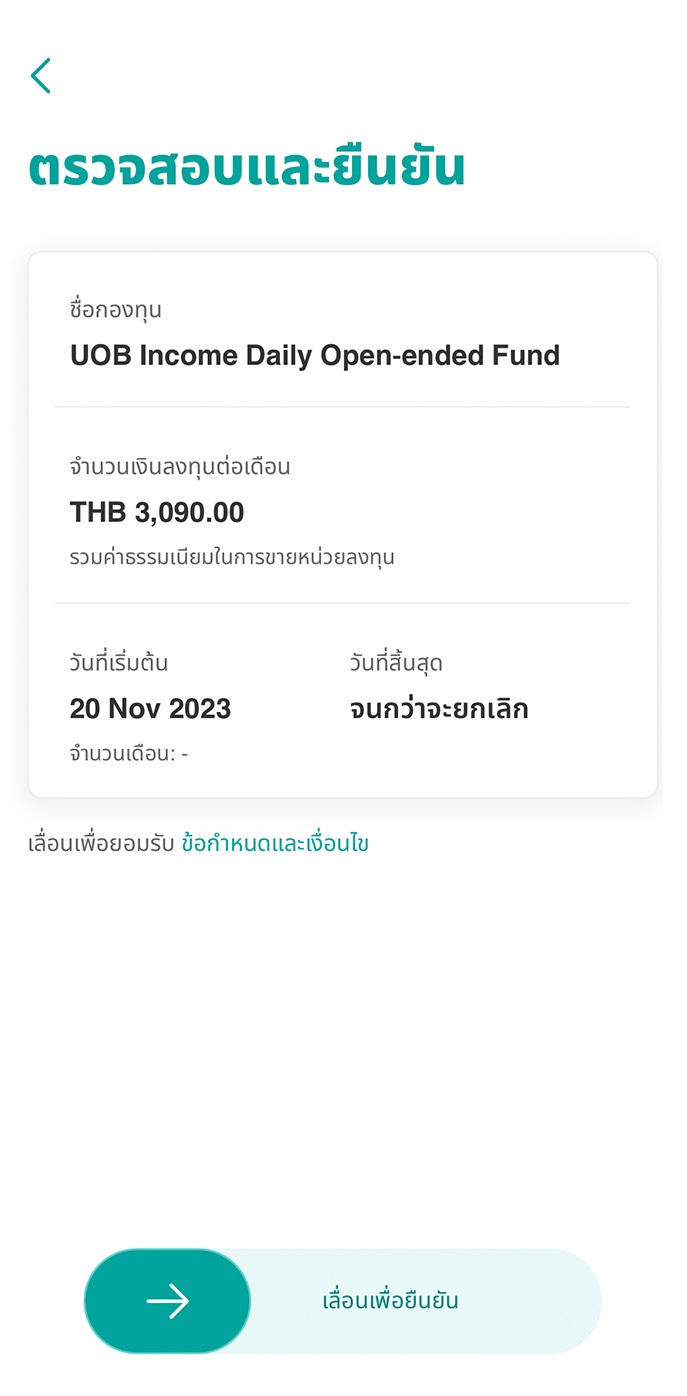
5. ตรวจสอบรายละเอียดและยืนยันรายการ พร้อมใส่รหัส Secure PIN 6 หลัก
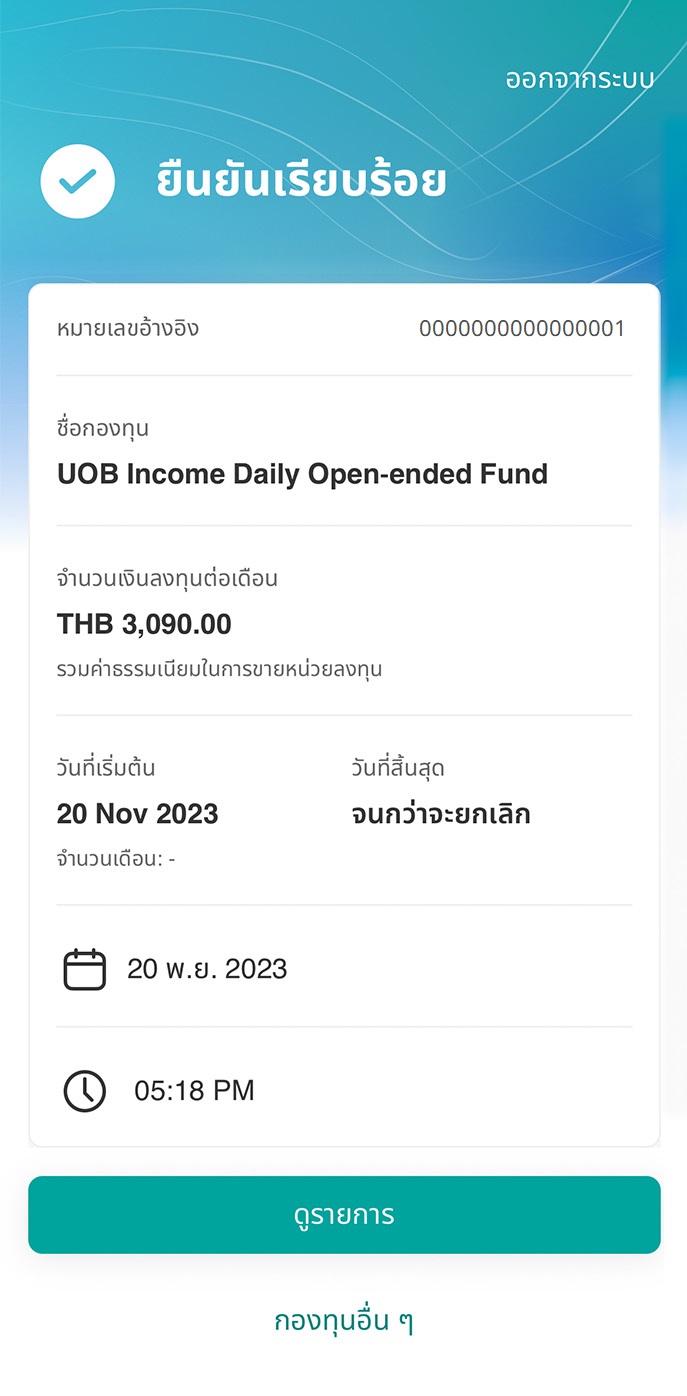
6. ทำรายการสำเร็จ โดยคุณสามารถตรวจสอบสถานะการทำรายการได้ที่ “รายการของคุณ”
3. วิธียกเลิกการลงทุนสม่ำเสมอรายเดือน
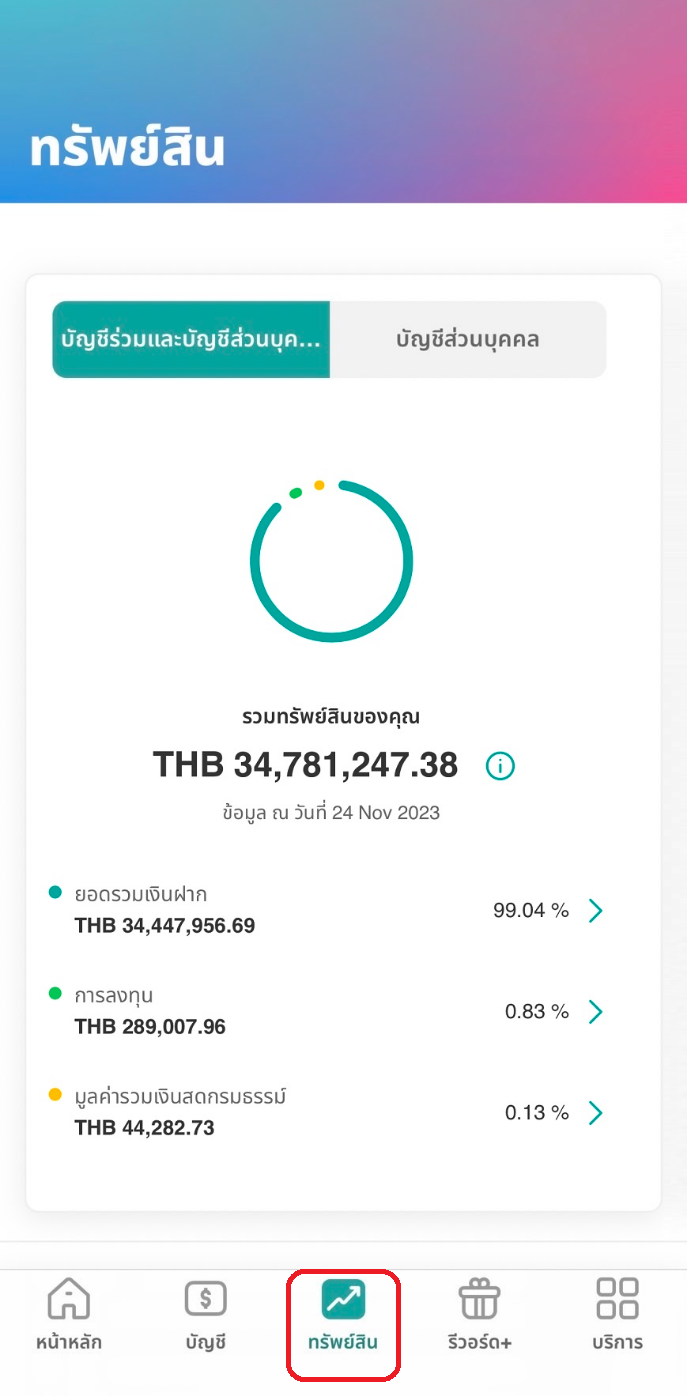
1. วิธียกเลิกการลงทุนสม่ำเสมอรายเดือน
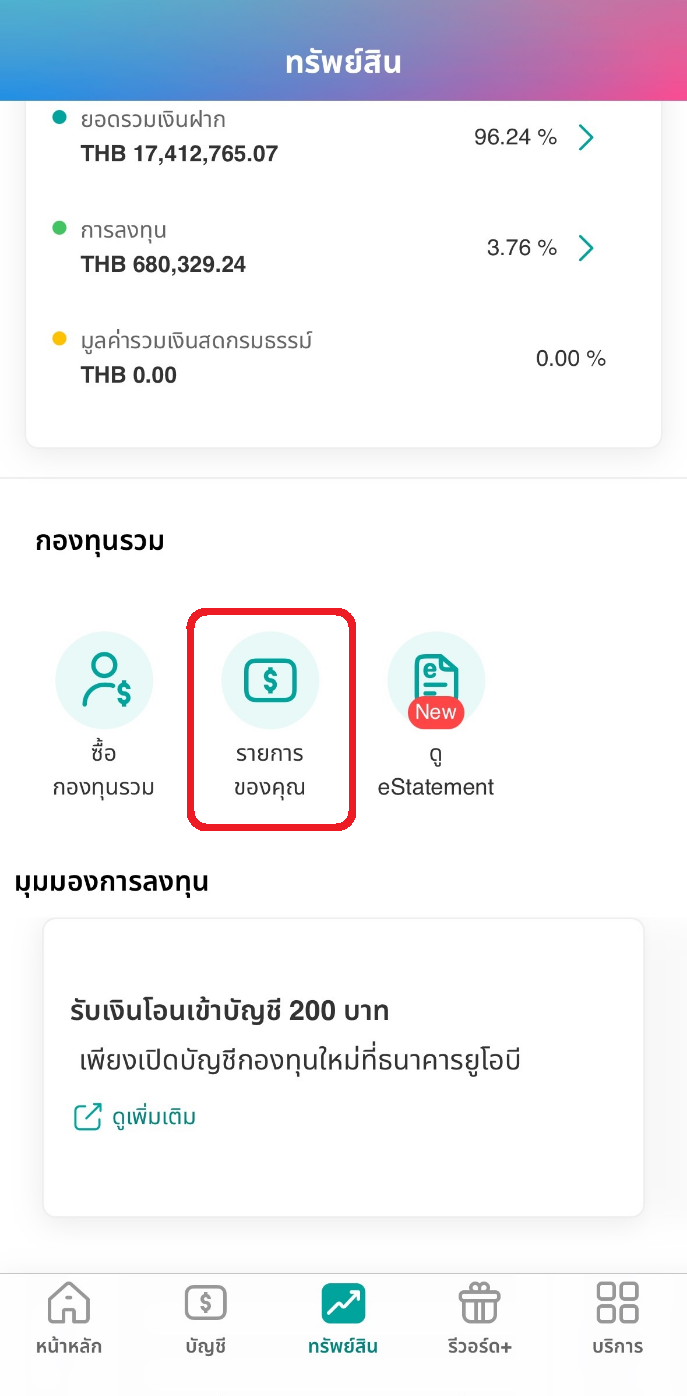
2. เลื่อนลงมาที่หัวข้อกองทุนรวมและเลือก “รายการของคุณ”
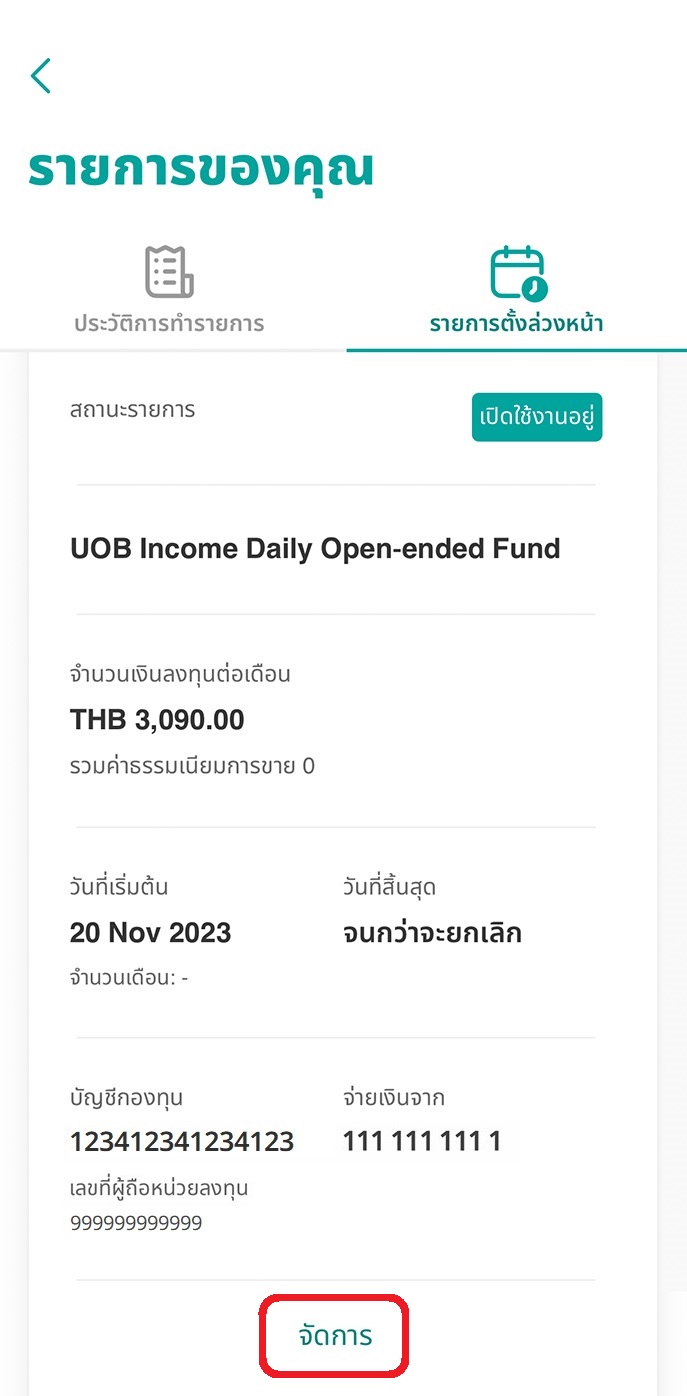
3. เลือกแท็บ “รายการตั้งล่วงหน้า” เลื่อนหารายการที่ต้องการยกเลิกและกด “จัดการ”
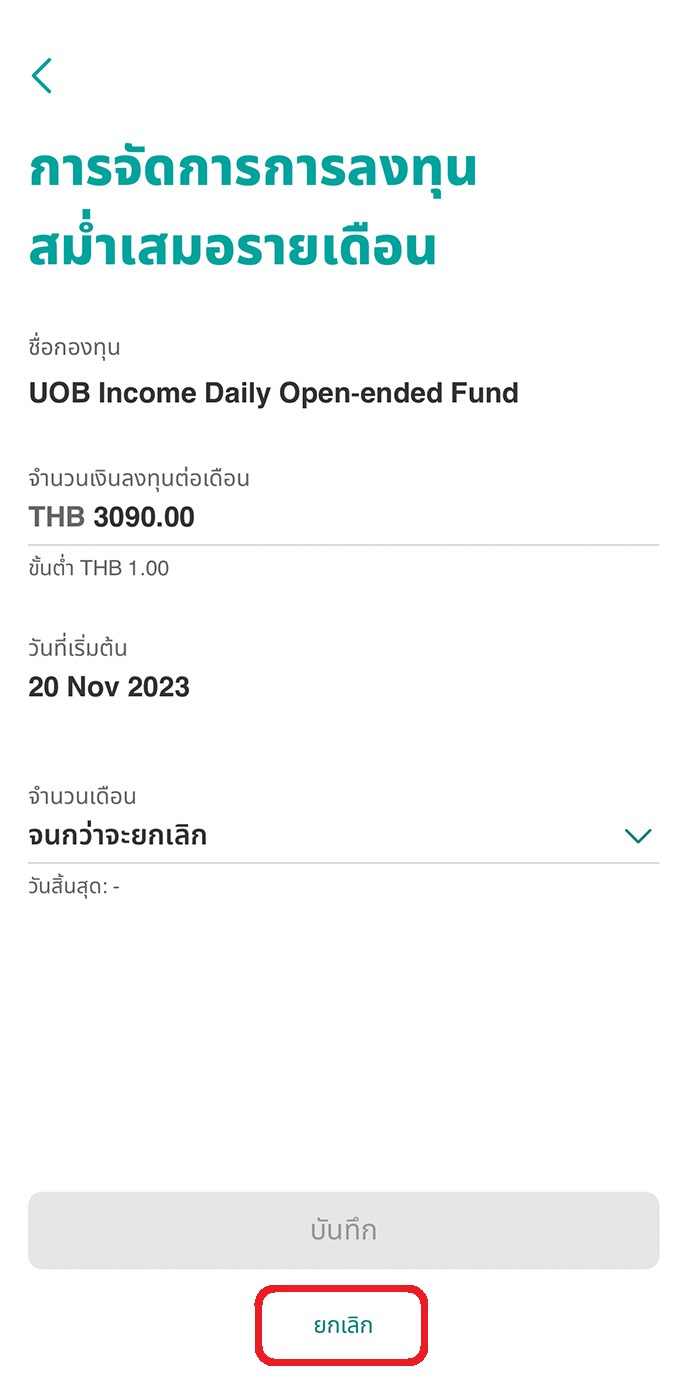
4. เลือก “ยกเลิก”
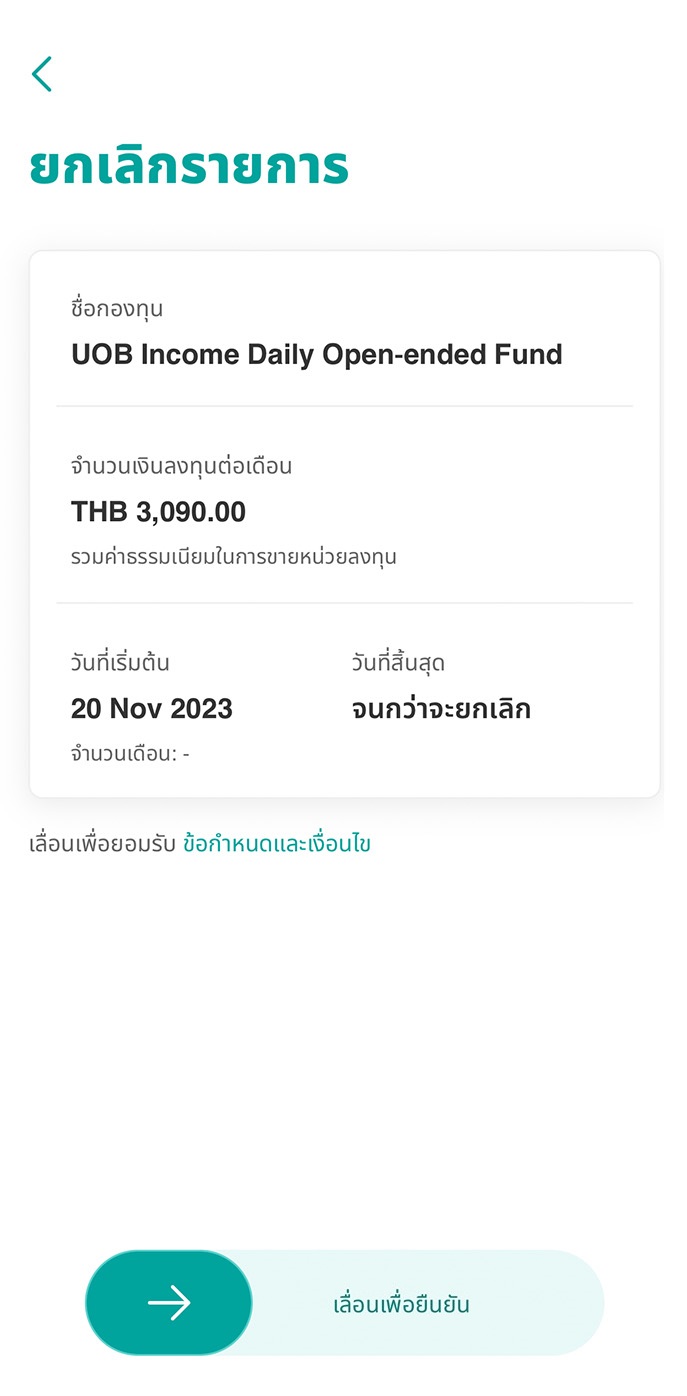
5. ตรวจสอบรายละเอียดและยืนยันรายการ พร้อมใส่รหัส Secure PIN 6 หลัก
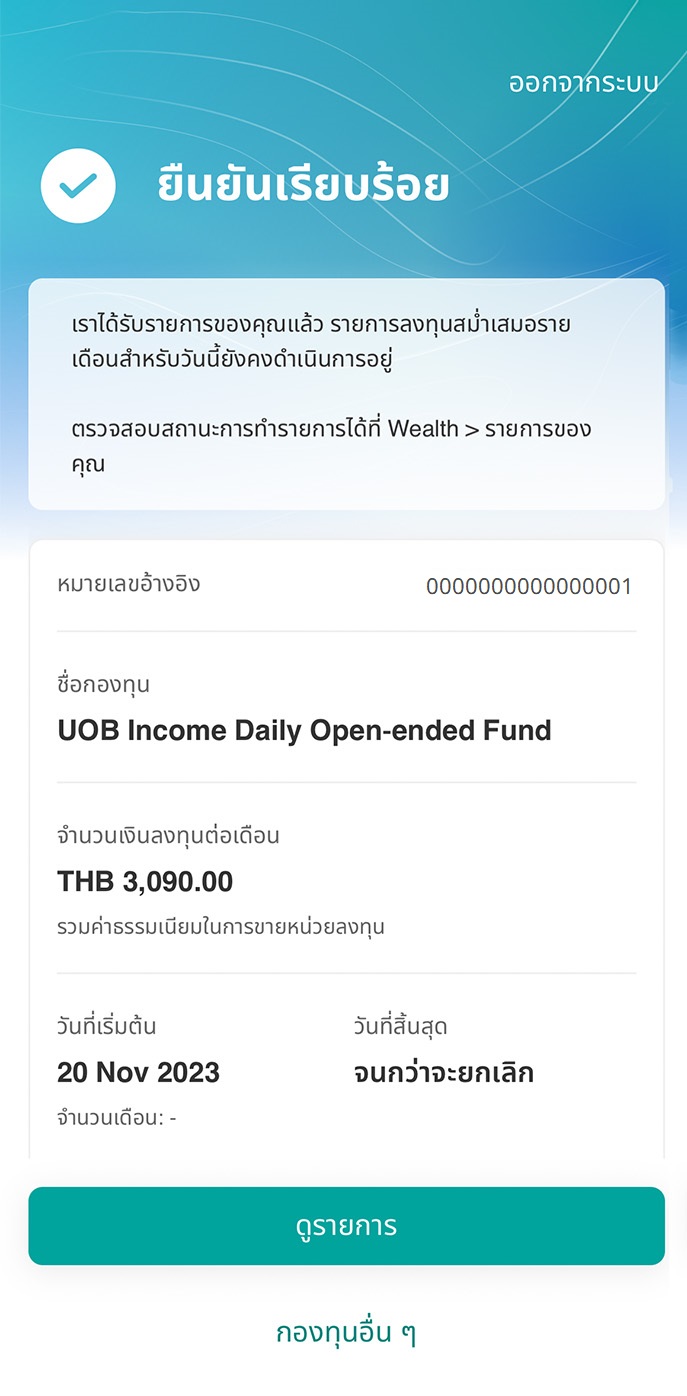
6. ทำรายการสำเร็จ โดยคุณสามารถตรวจสอบสถานะการทำรายการได้ที่ “รายการของคุณ”
รายการยอดหน่วยลงทุนคงเหลือ (eStatement)
1. วิธีดูรายการยอดหน่วยลงทุนคงเหลือ หรือ eStatement
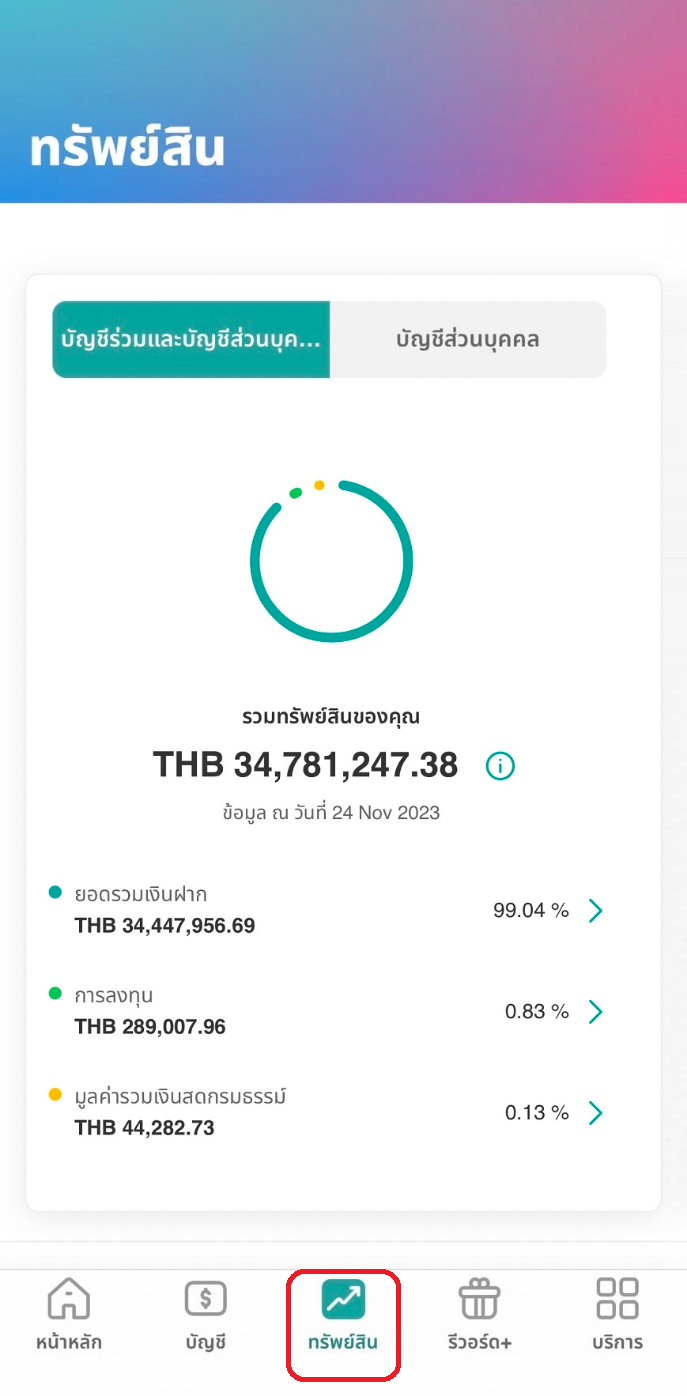
1. ล็อกอินแอปและเลือกเมนูทรัพย์สิน (Wealth)
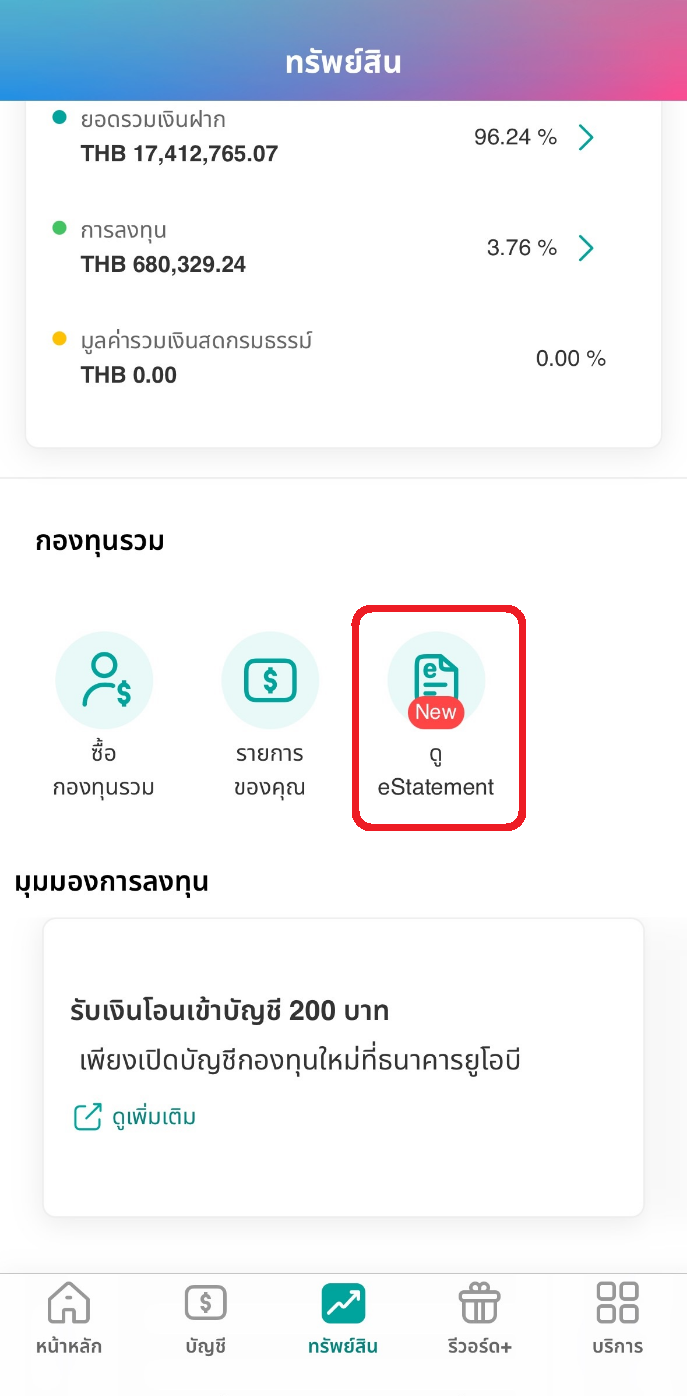
2. เลื่อนลงมาที่หัวข้อกองทุนรวมและเลือก “ดู eStatement”
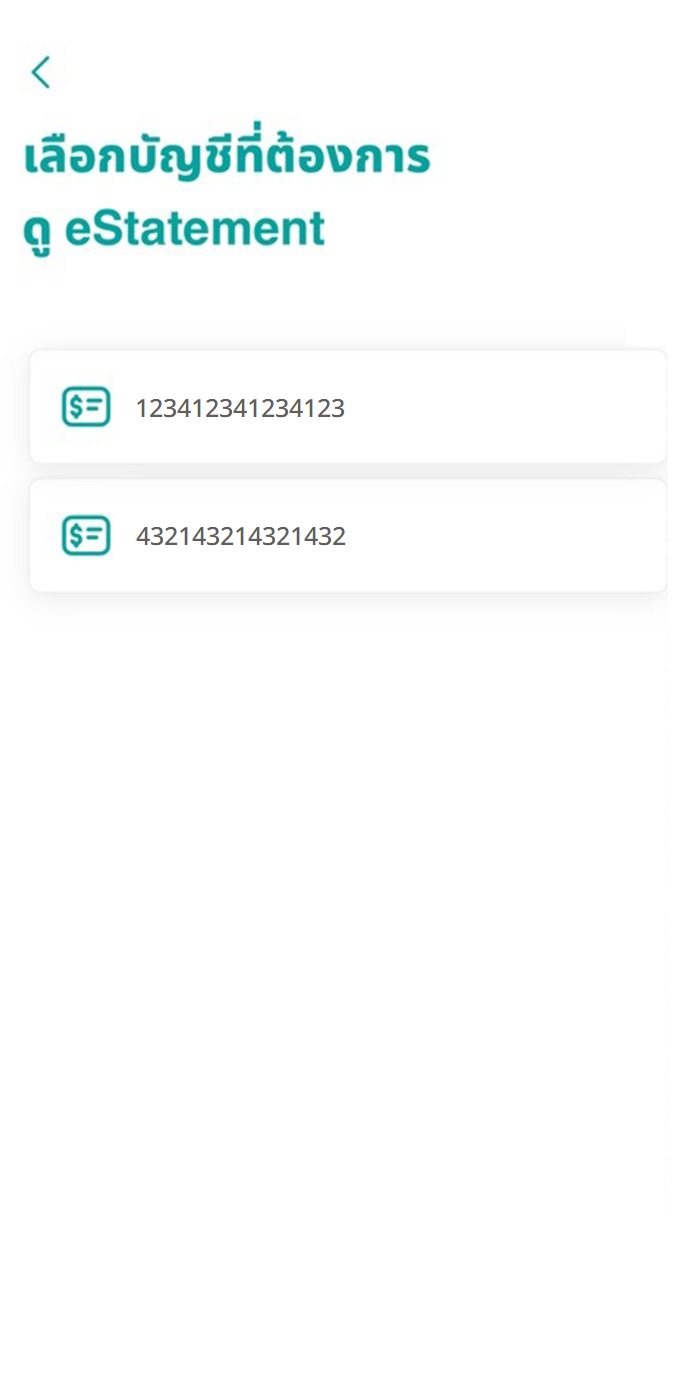
3. เลือกบัญชีกองทุนที่ต้องการดู eStatement
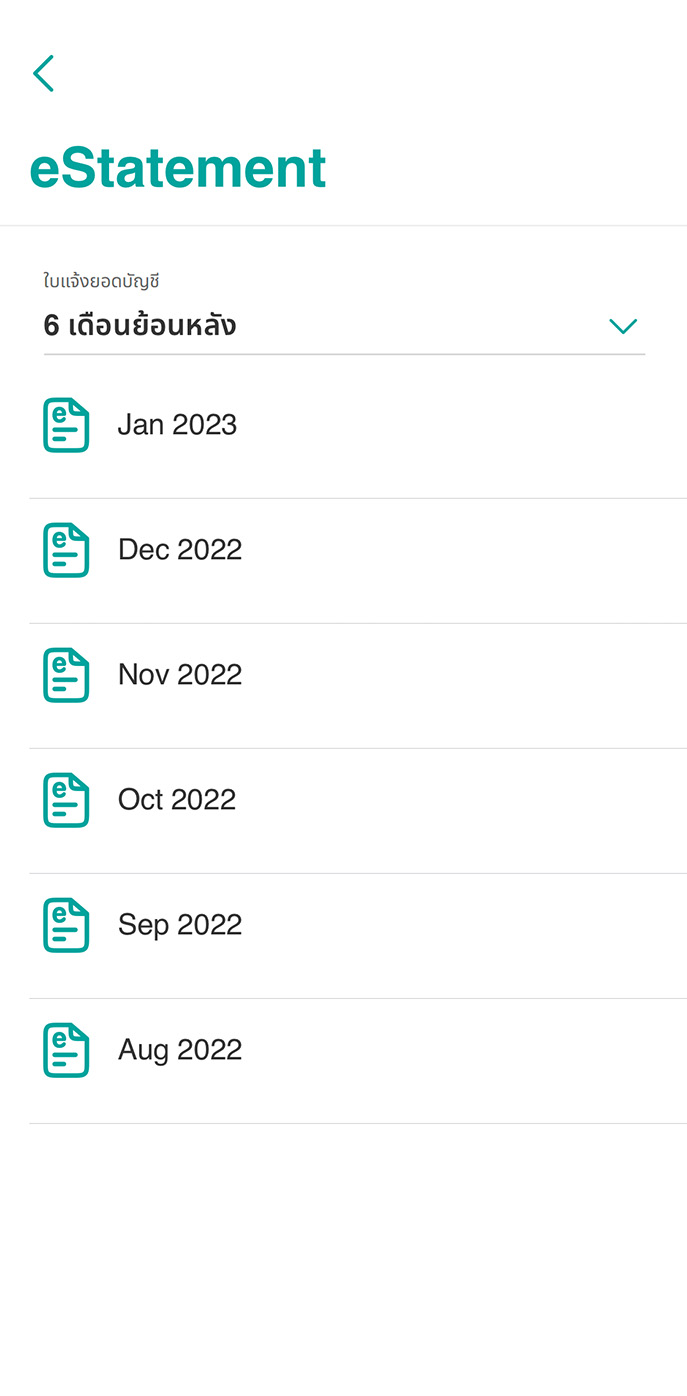
4. เลือกเดือนที่ต้องการดูรายการ
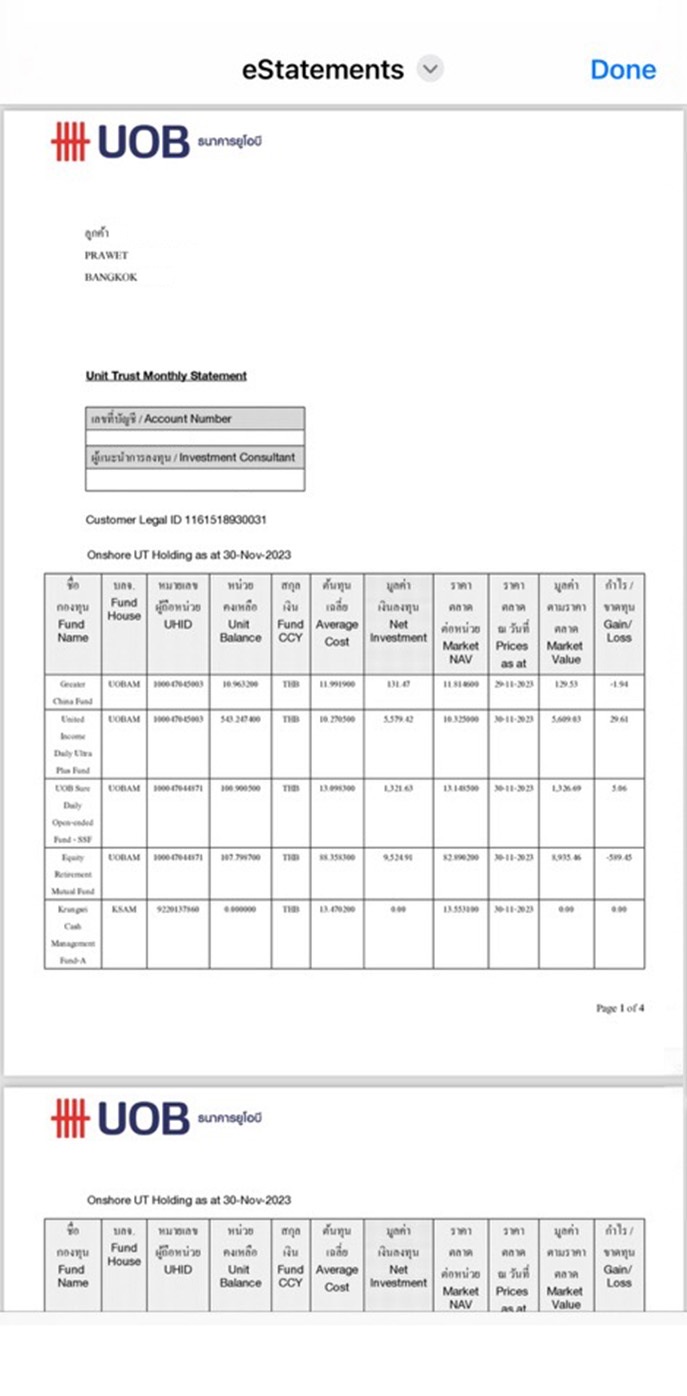
5. รายการจะเป็นไฟล์ pdf ซึ่งสามารถดาวน์โหลดได้
การตั้งค่าอื่นๆ
การเปลี่ยนรหัสผ่าน และตั้งค่าล็อกอินแอป
1. วิธีเปลี่ยนรหัส Secure PIN 6 หลัก กรณีลืมรหัส
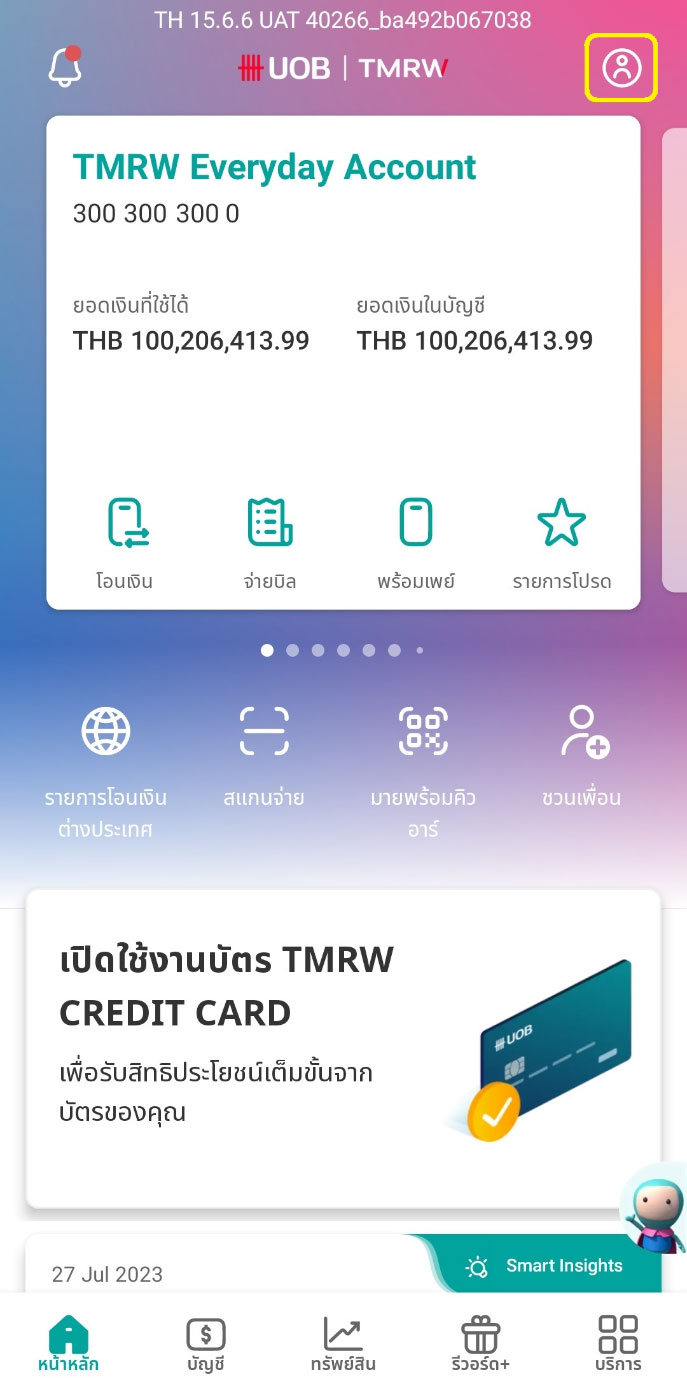
1. แตะที่ไอคอน “โปรไฟล์” ที่มุมขวาด้านบน
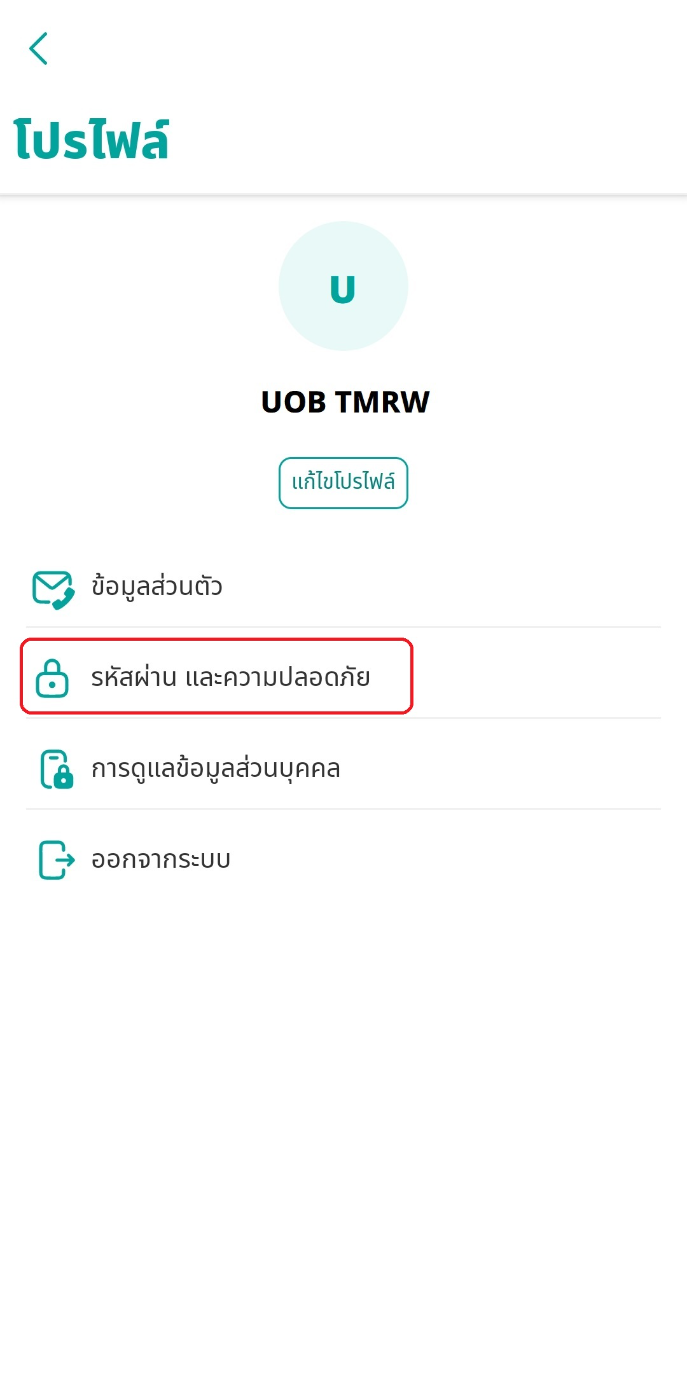
2. เลือก ‘รหัสผ่าน และความปลอดภัย’
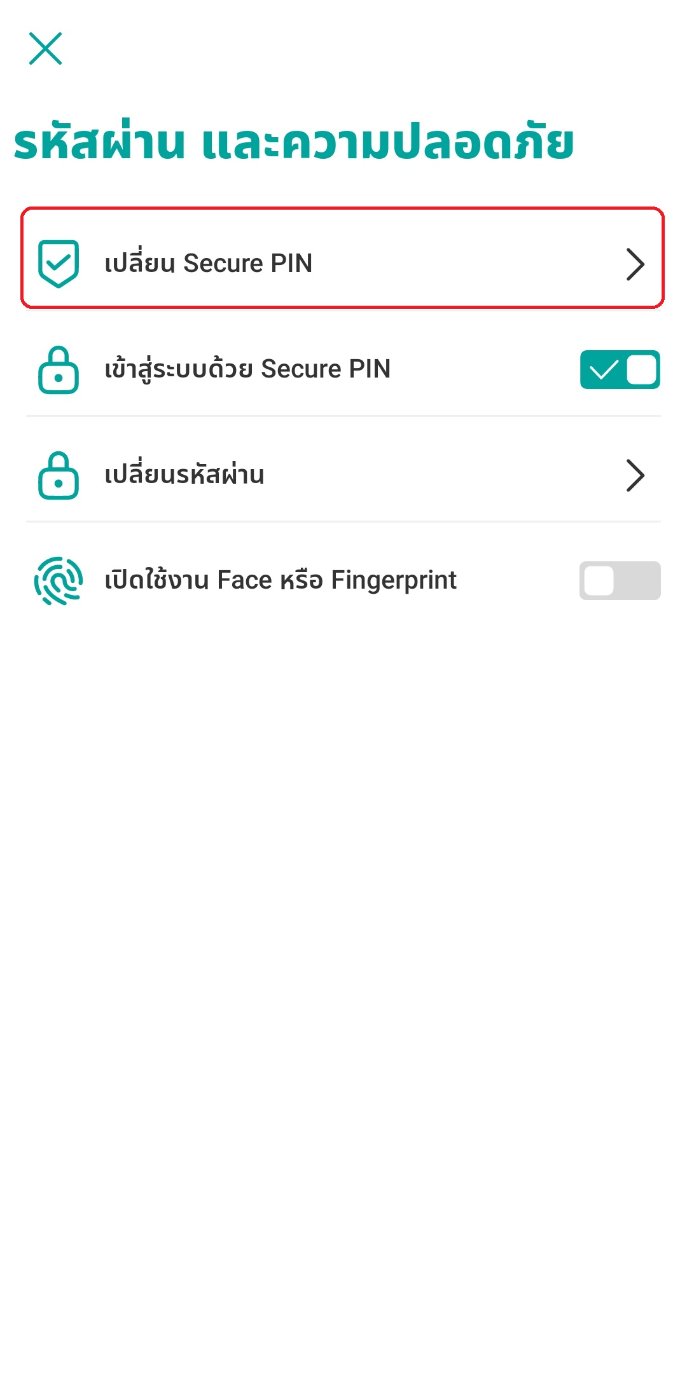
3. เลือก ‘เปลี่ยน Secure PIN’
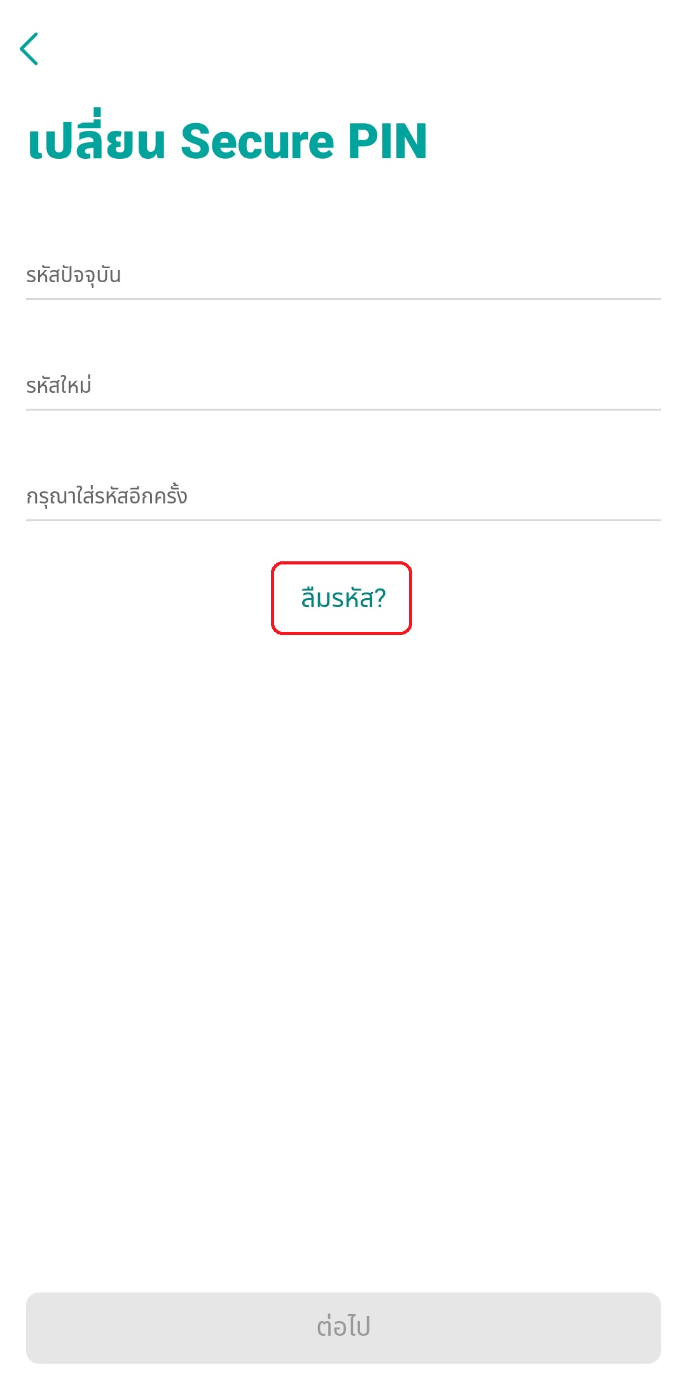
4. เลือก ‘ลืมรหัส?’
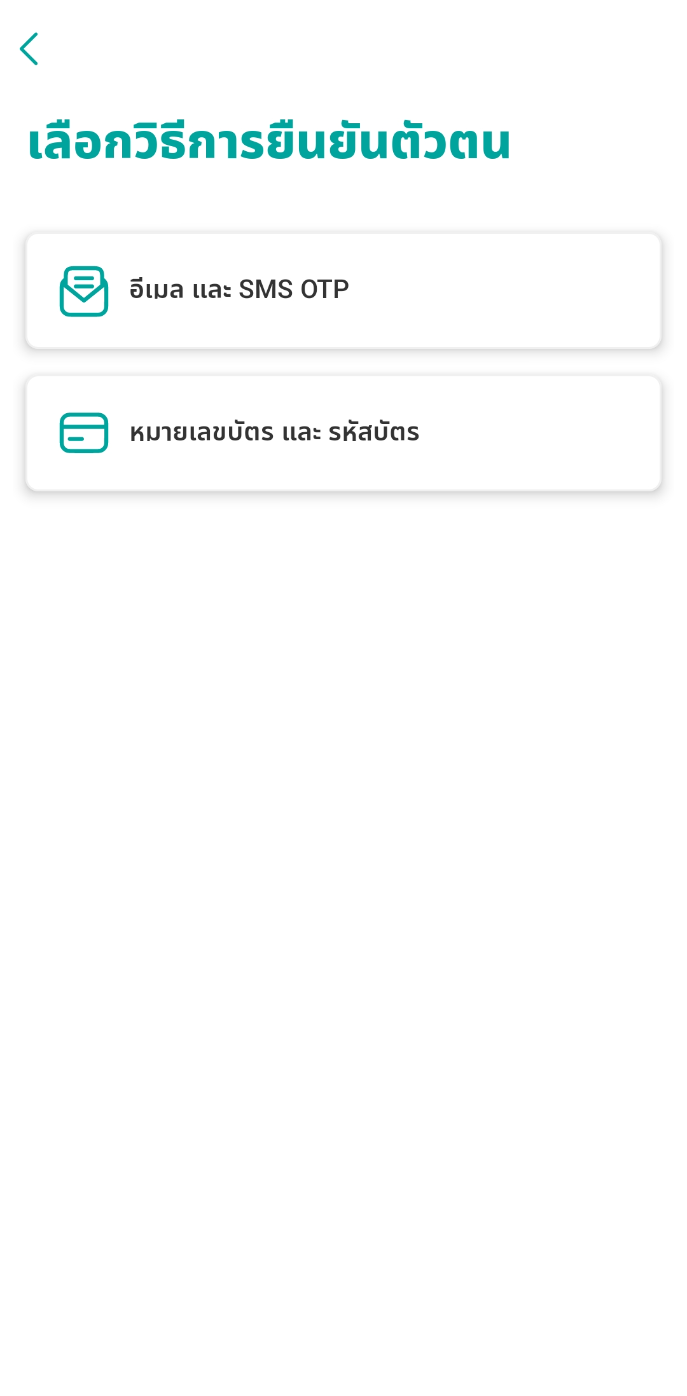
5. เลือกวิธียืนยันตัวตนได้ 2 แบบ
- (1) อีเมล และ SMS OTP
- (2) หมายเลขบัตร และรหัสกดเงินของบัตร

6. ตั้งรหัส Secure PIN 6 หลัก และยืนยันรหัสใหม่ของคุณ
2. วิธีเปลี่ยน Password ล็อกอินแอป (กรณีจำ Password ปัจจุบันได้)
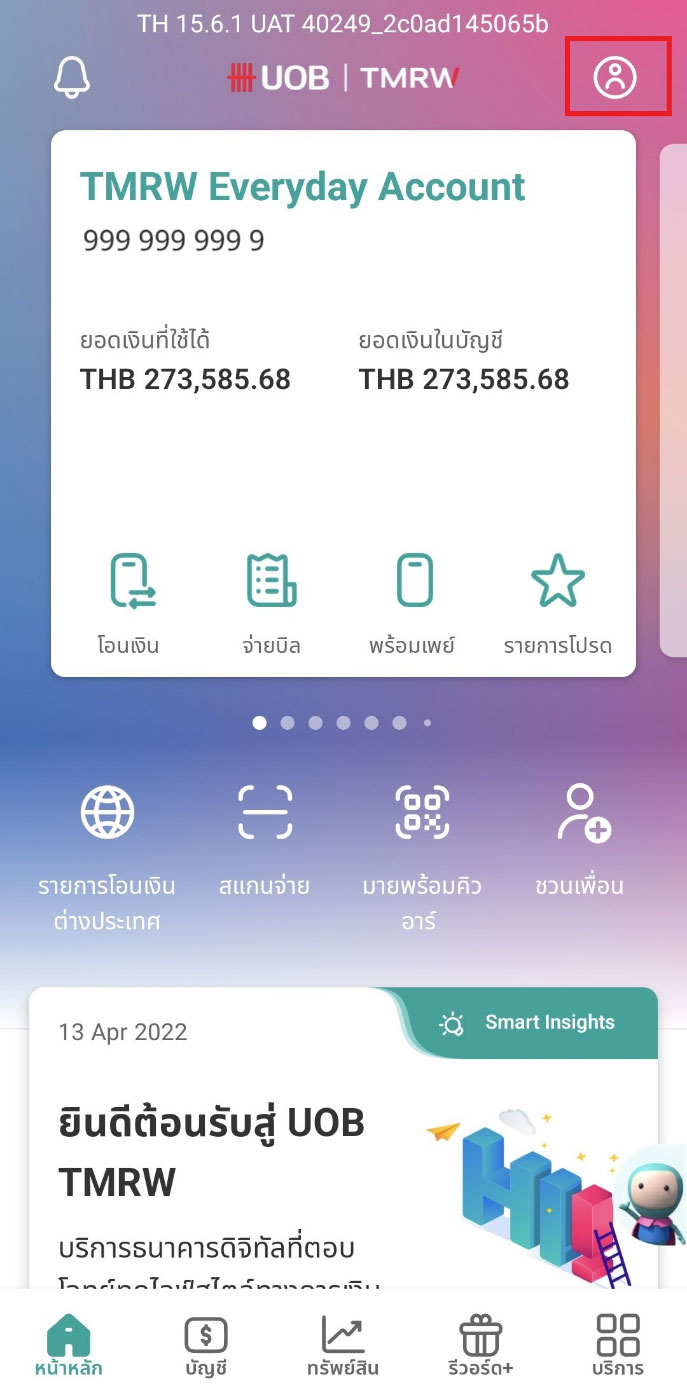
1. แตะที่ไอคอน “โปรไฟล์” ที่มุมขวาด้านบน
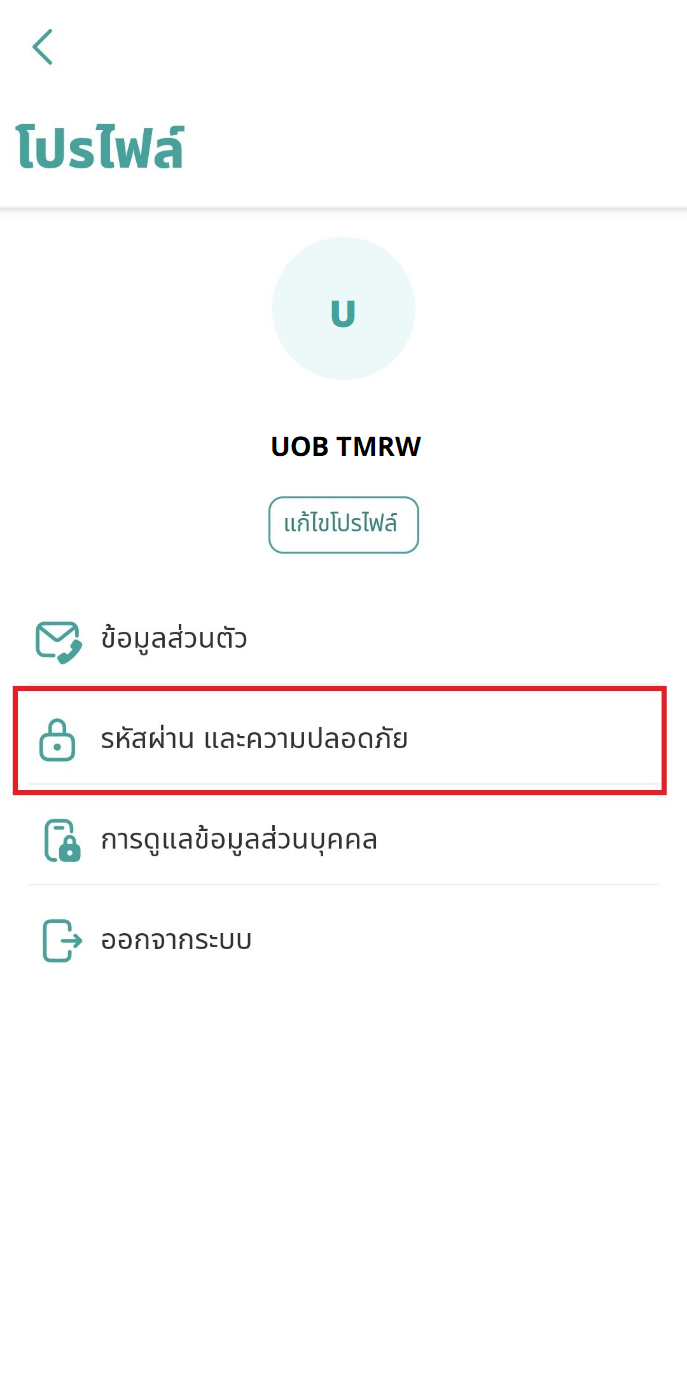
2. เลือก “รหัสผ่านและความปลอดภัย”
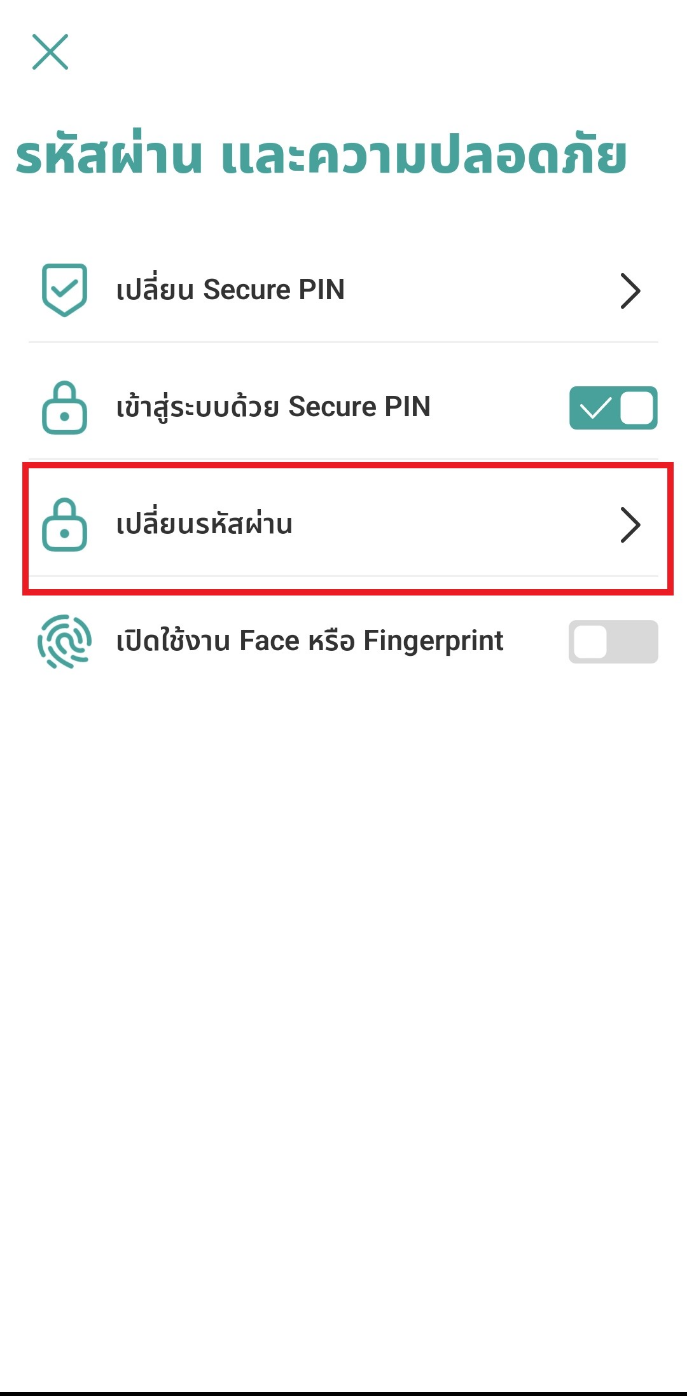
3. เลือก “เปลี่ยนรหัสผ่าน”
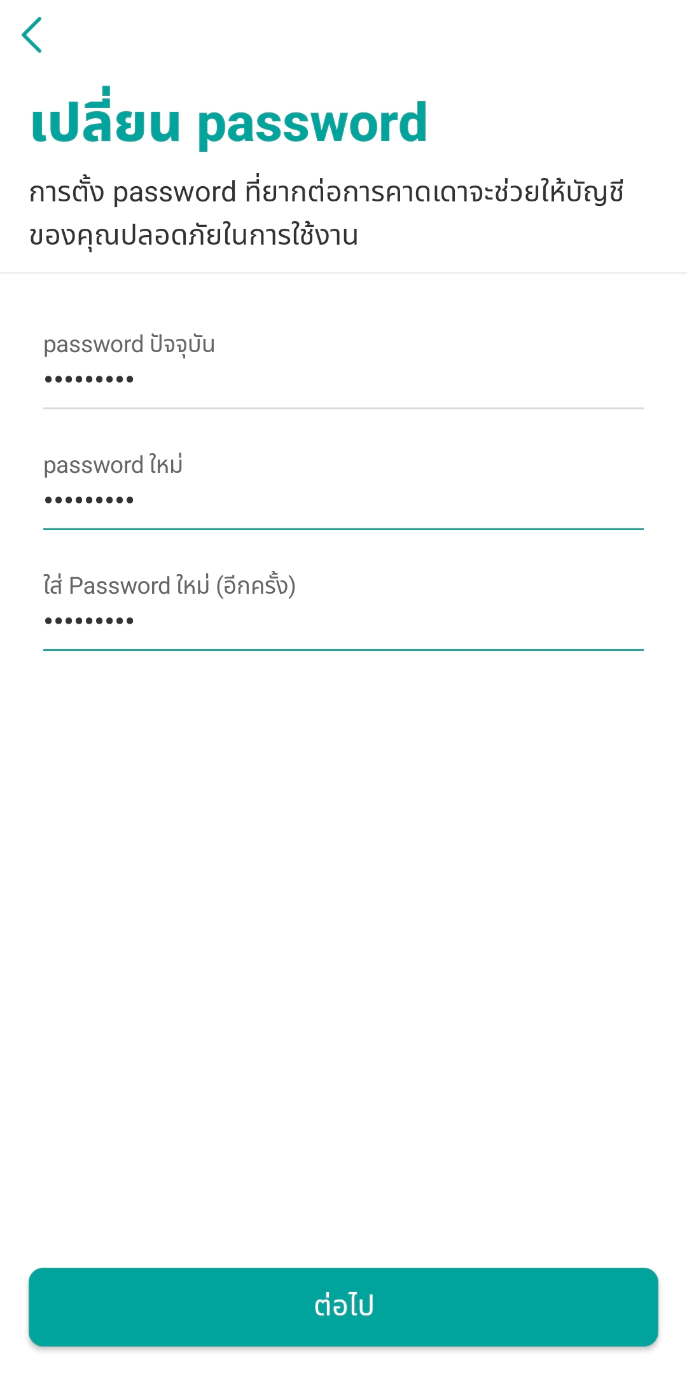
4. ใส่ Password ปัจจุบันและตั้ง Password ใหม่
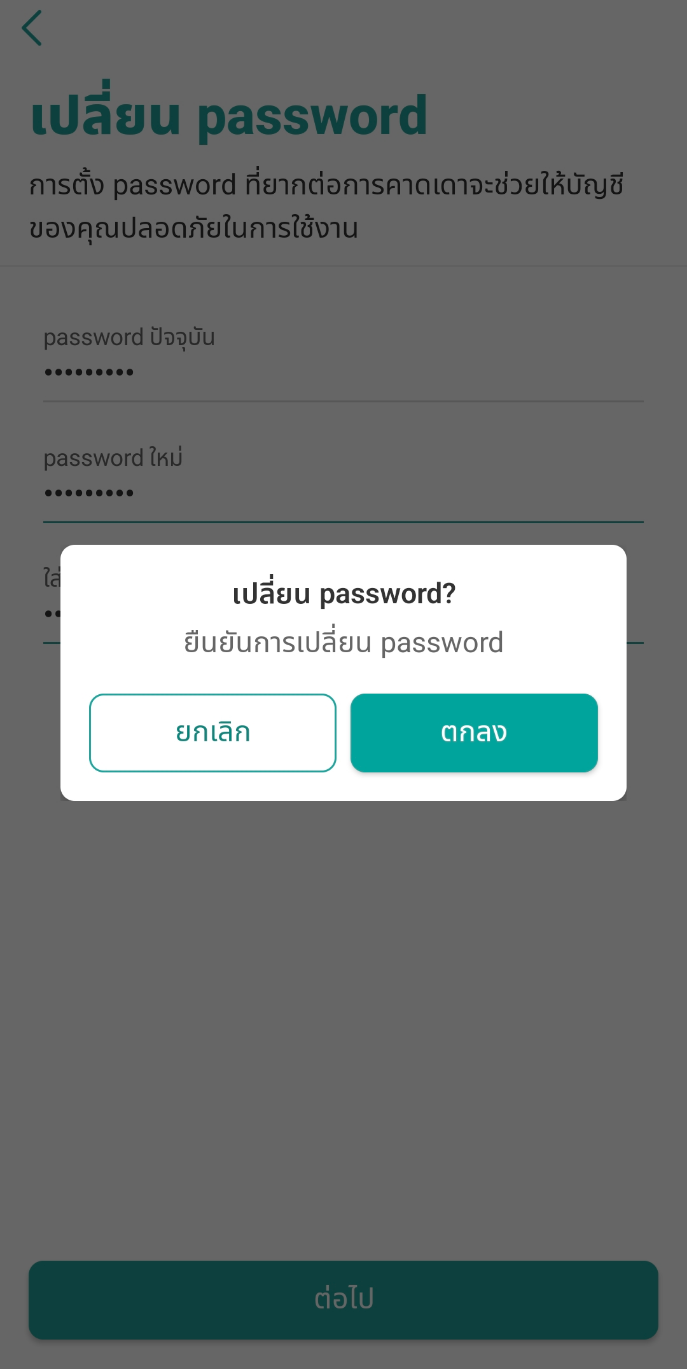
5. ยืนยันการเปลี่ยน Password ใหม่ และสามารถล็อกอินแอปด้วย Password ใหม่ได้เลย
3. วิธีเปิด/ปิด การล็อกอินด้วย Secure PIN 6 หลัก
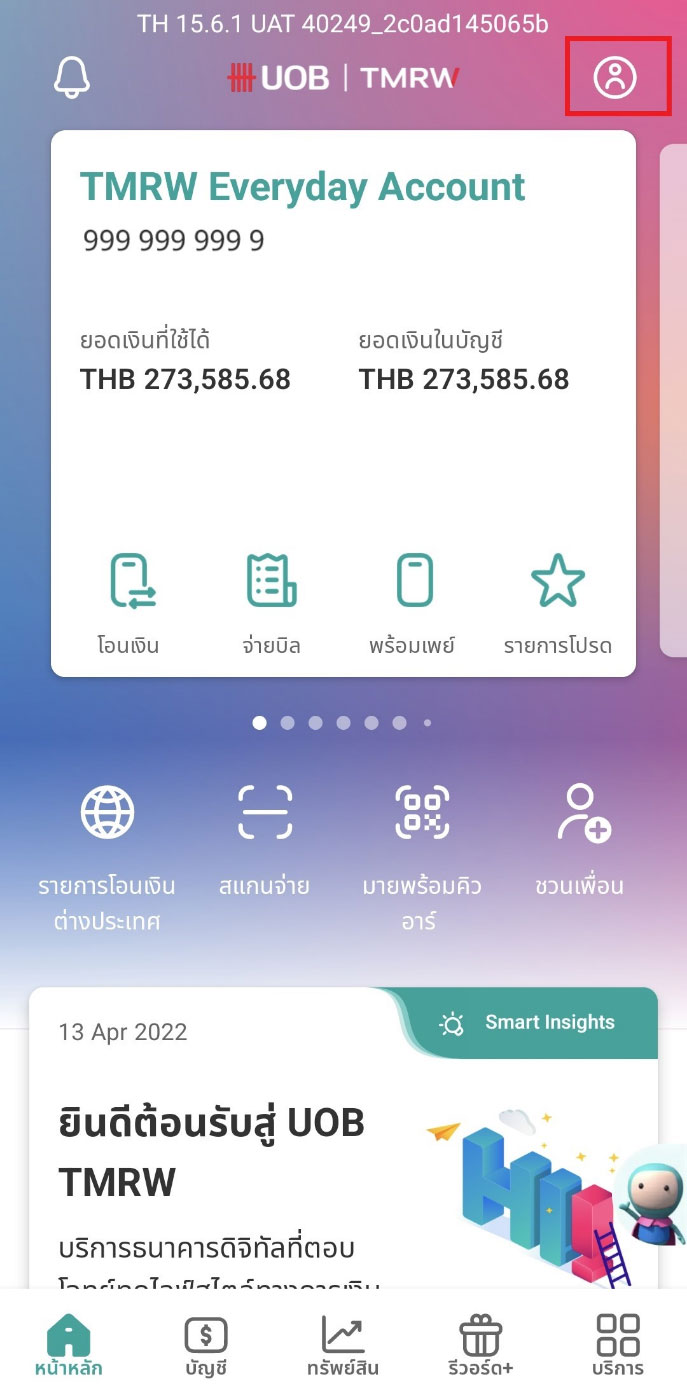
1. แตะที่ไอคอน “โปรไฟล์” ที่มุมขวาด้านบน
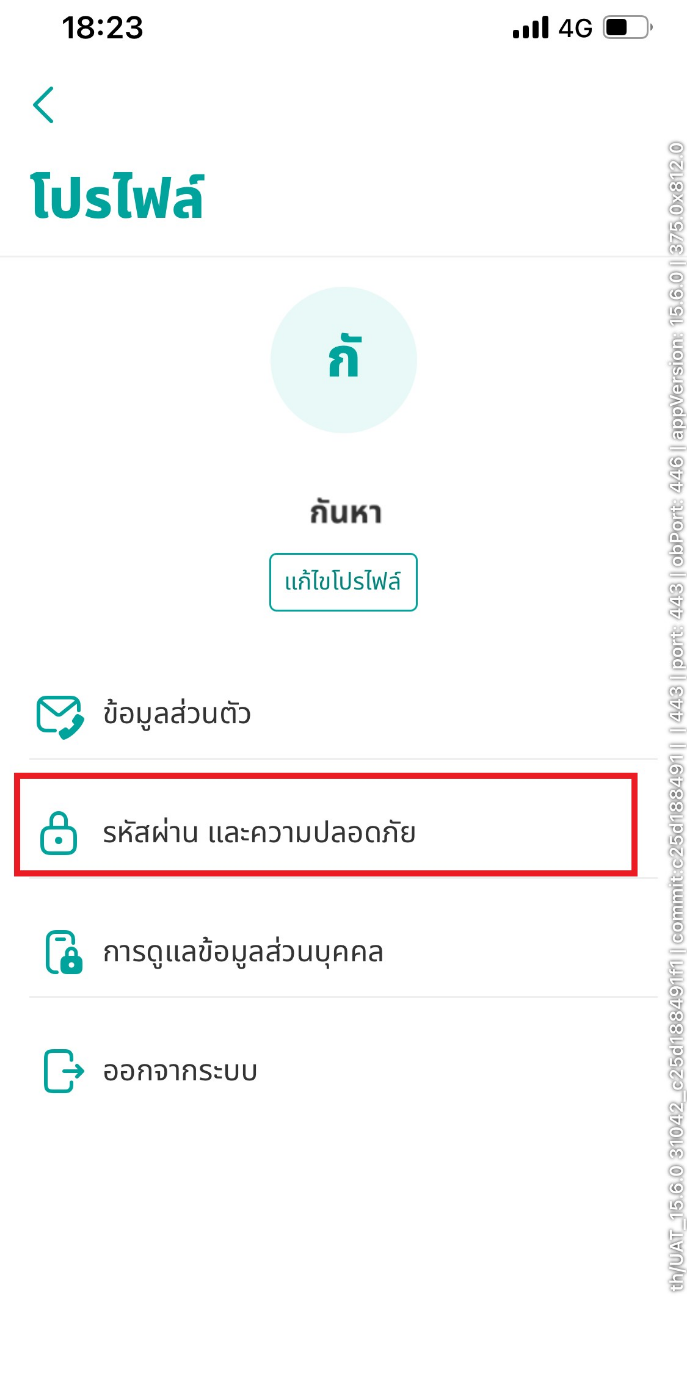
2. เลือก “รหัสผ่านและความปลอดภัย”
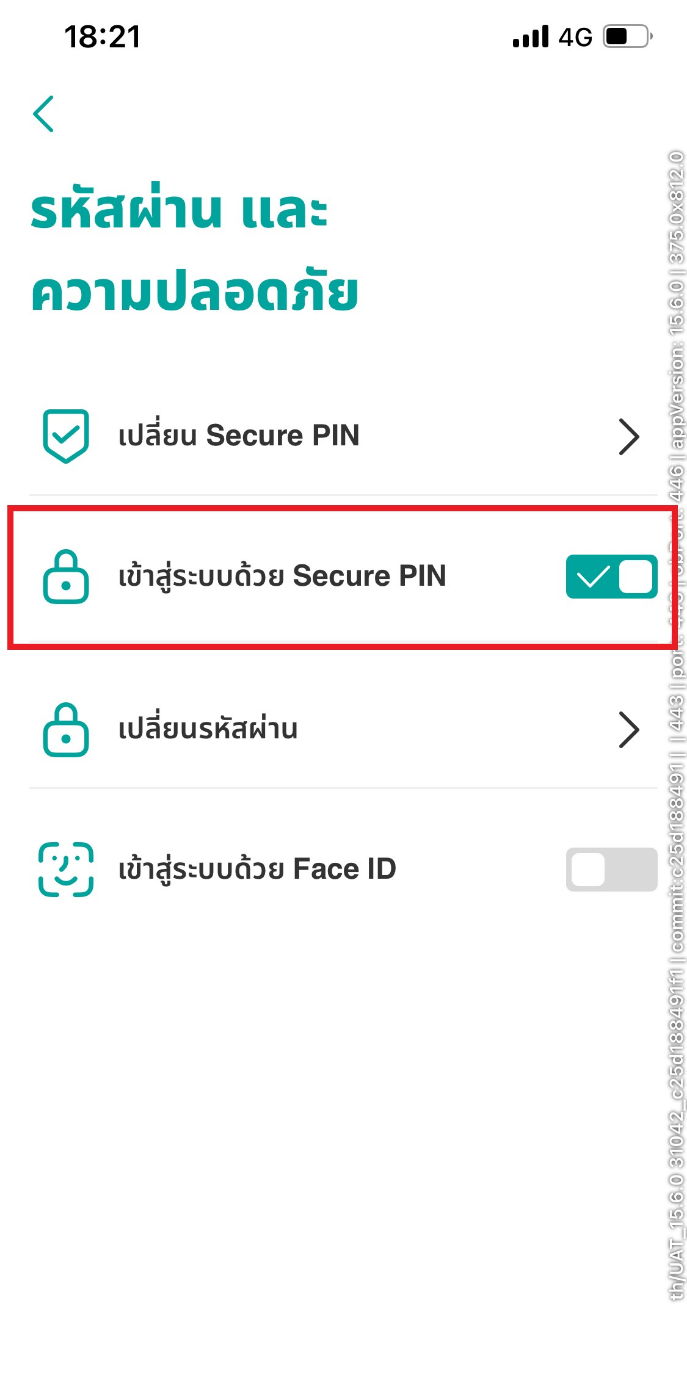
3. แตะเปิด/ปิด การใช้งาน ‘เข้าสู่ระบบด้วย Secure PIN’

4. ใส่รหัส Secure PIN 6 หลัก เพื่อยืนยัน กรณีเปิดใช้งาน
4. วิธีเปิด/ปิด การล็อกอินด้วย Face ID หรือลายนิ้วมือ
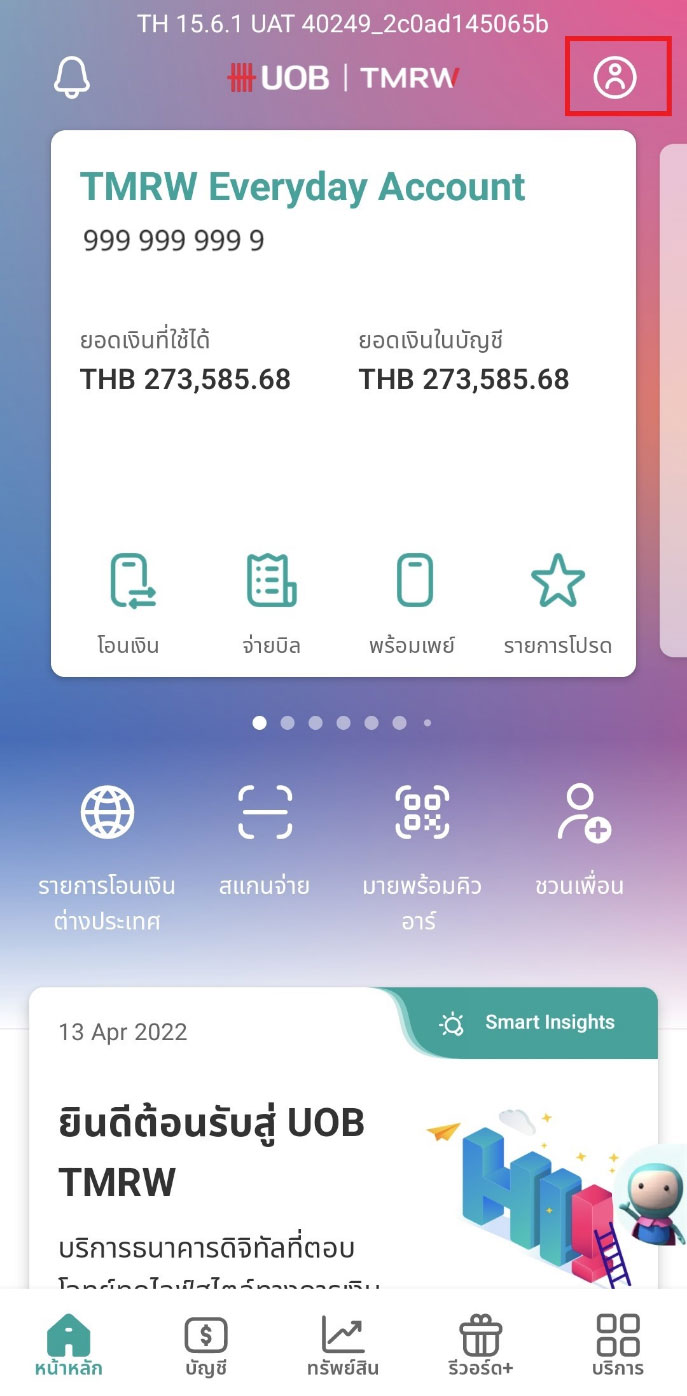
1. แตะที่ไอคอน “โปรไฟล์” ที่มุมขวาด้านบน
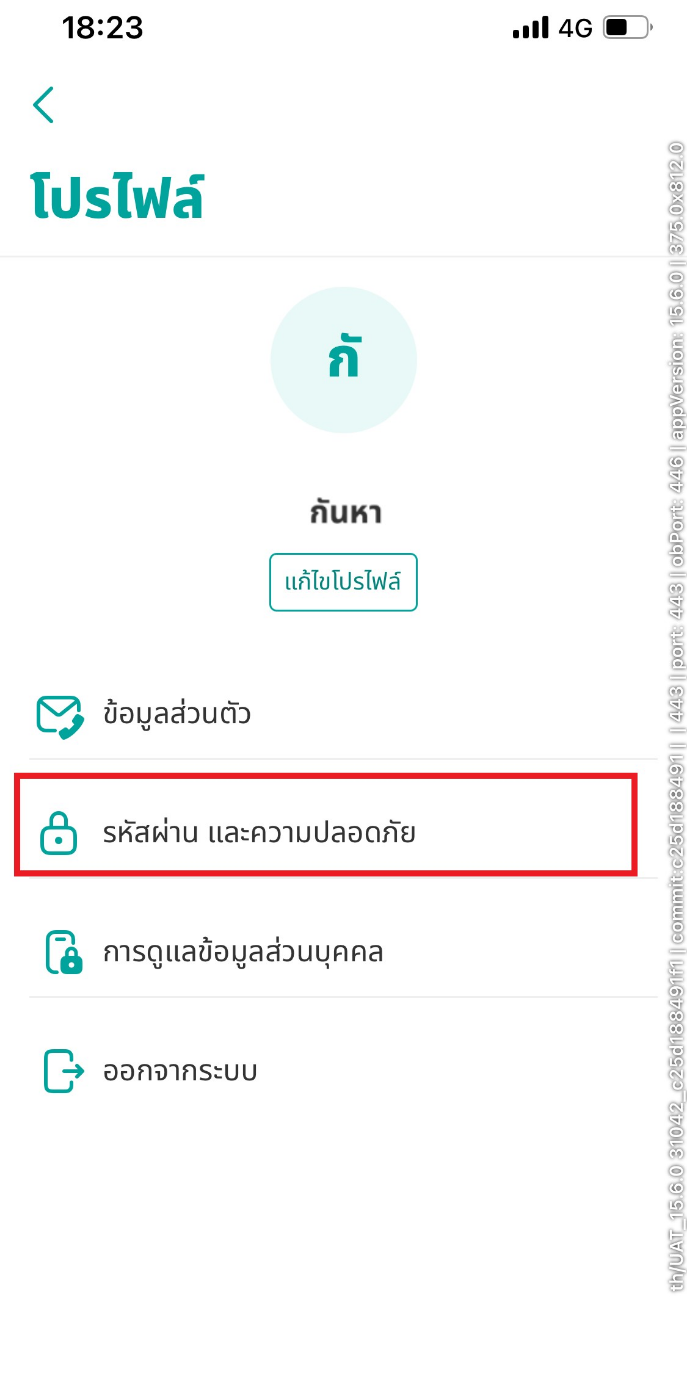
2. เลือก “รหัสผ่านและความปลอดภัย”
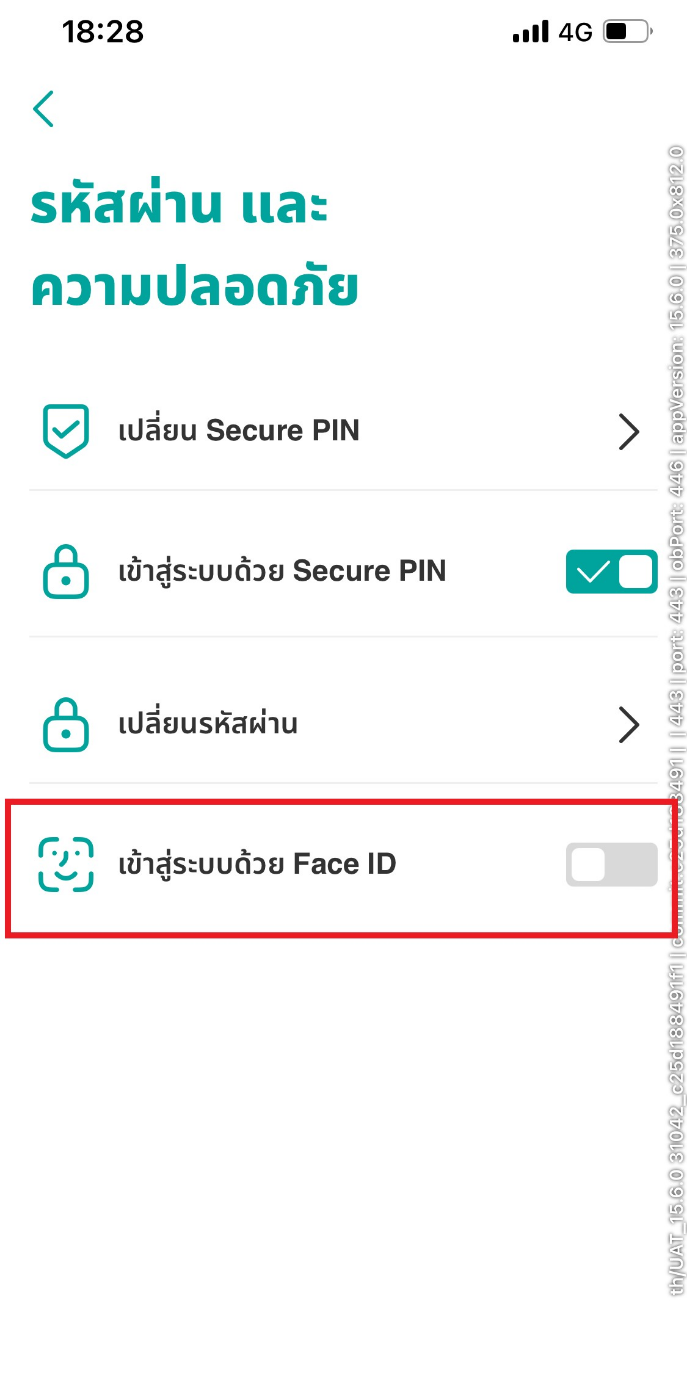
3. แตะเปิด/ปิด การใช้งาน ‘เข้าสู่ระบบด้วย Face หรือ Fingerprint’
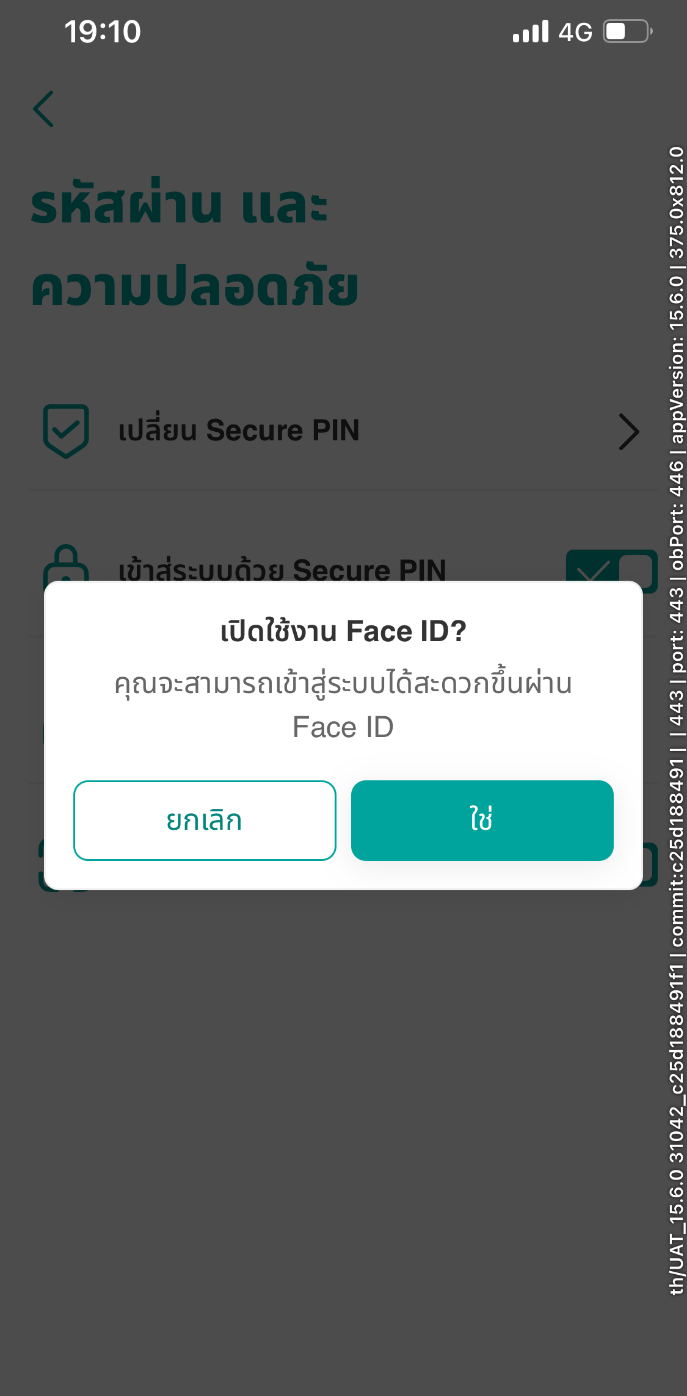
4. ยืนยันการเปิด/ยกเลิกการใช้งาน Face หรือ Fingerprint เพื่อล็อกอินแอป
การแก้ไขข้อมูลส่วนตัว
1. วิธีเปลี่ยนเบอร์โทรศัพท์
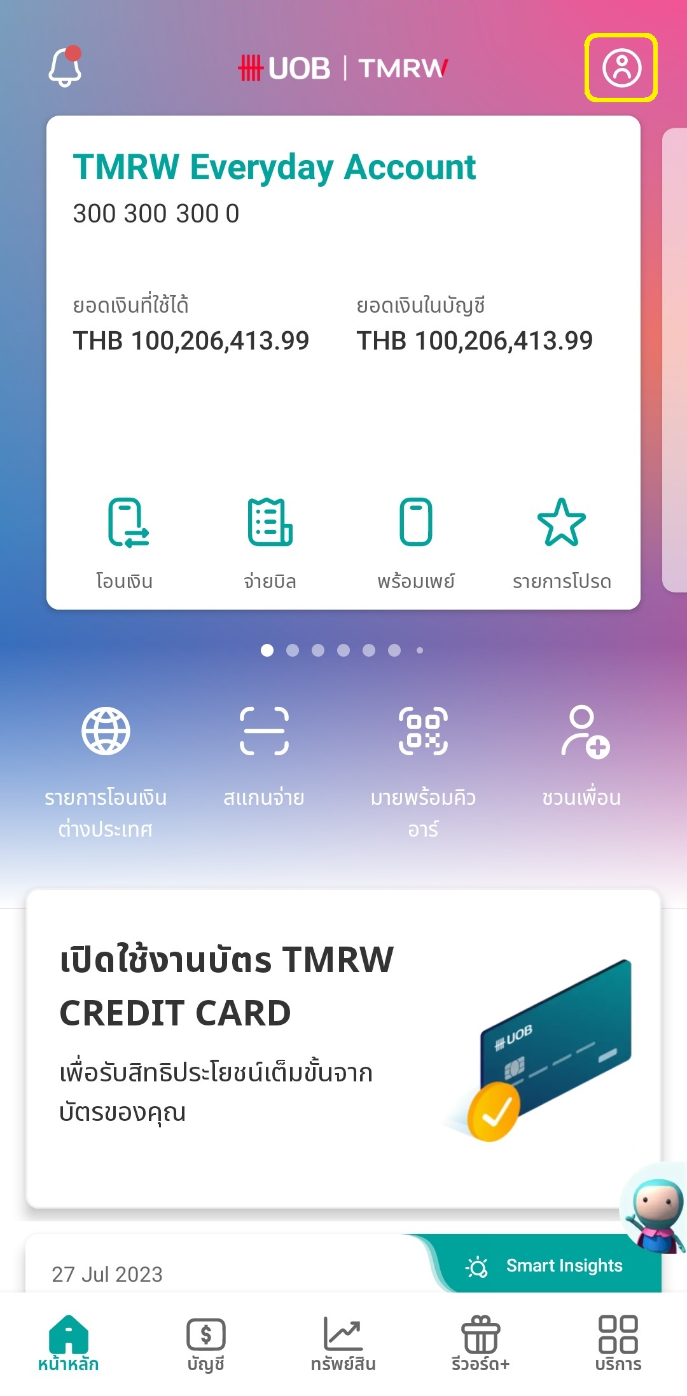
1. แตะที่ไอคอน “โปรไฟล์” ที่มุมขวาด้านบน
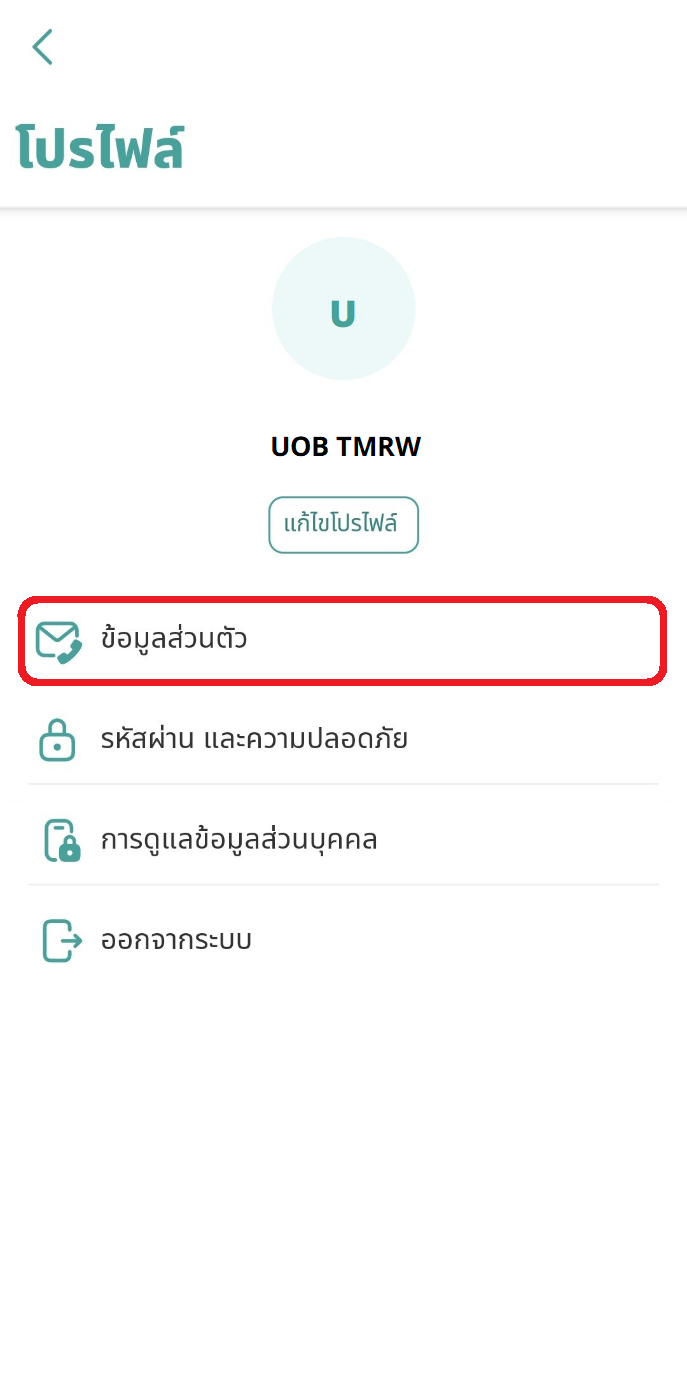
2. เลือก “ข้อมูลส่วนตัว”
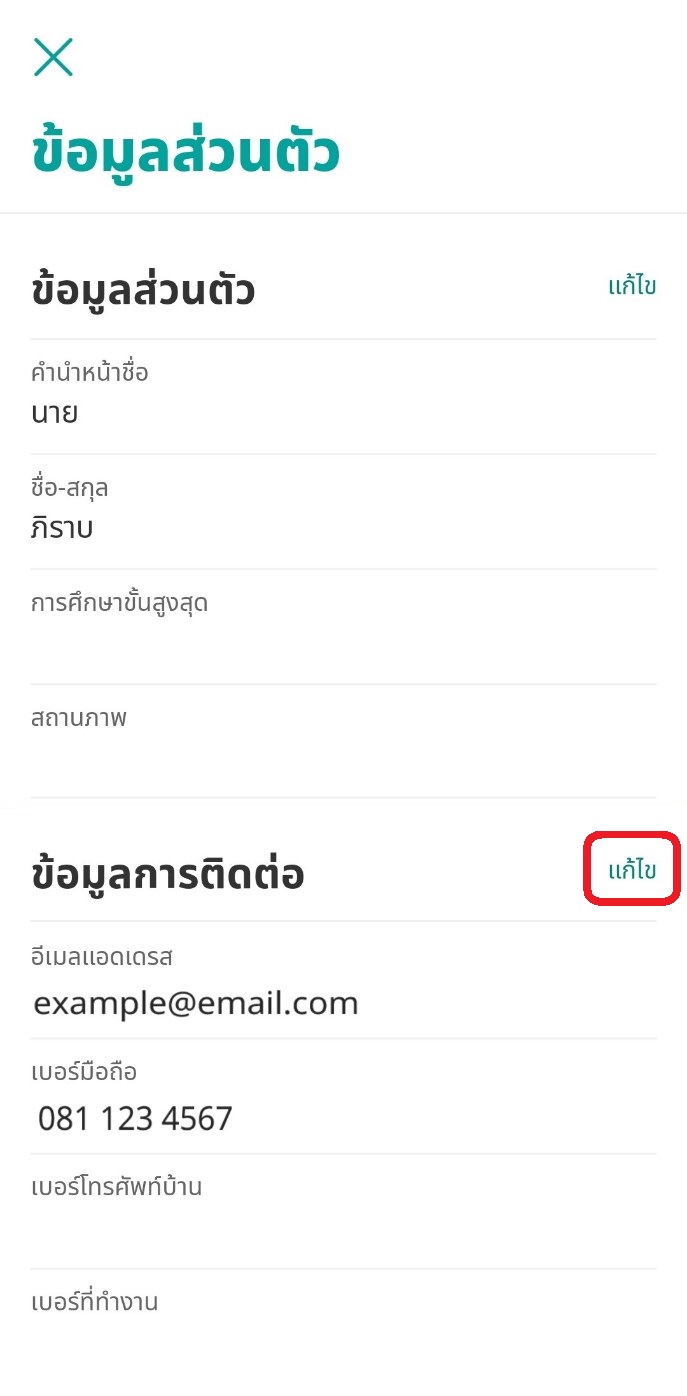
3. กด “แก้ไข” ที่หัวข้อ ข้อมูลการติดต่อ
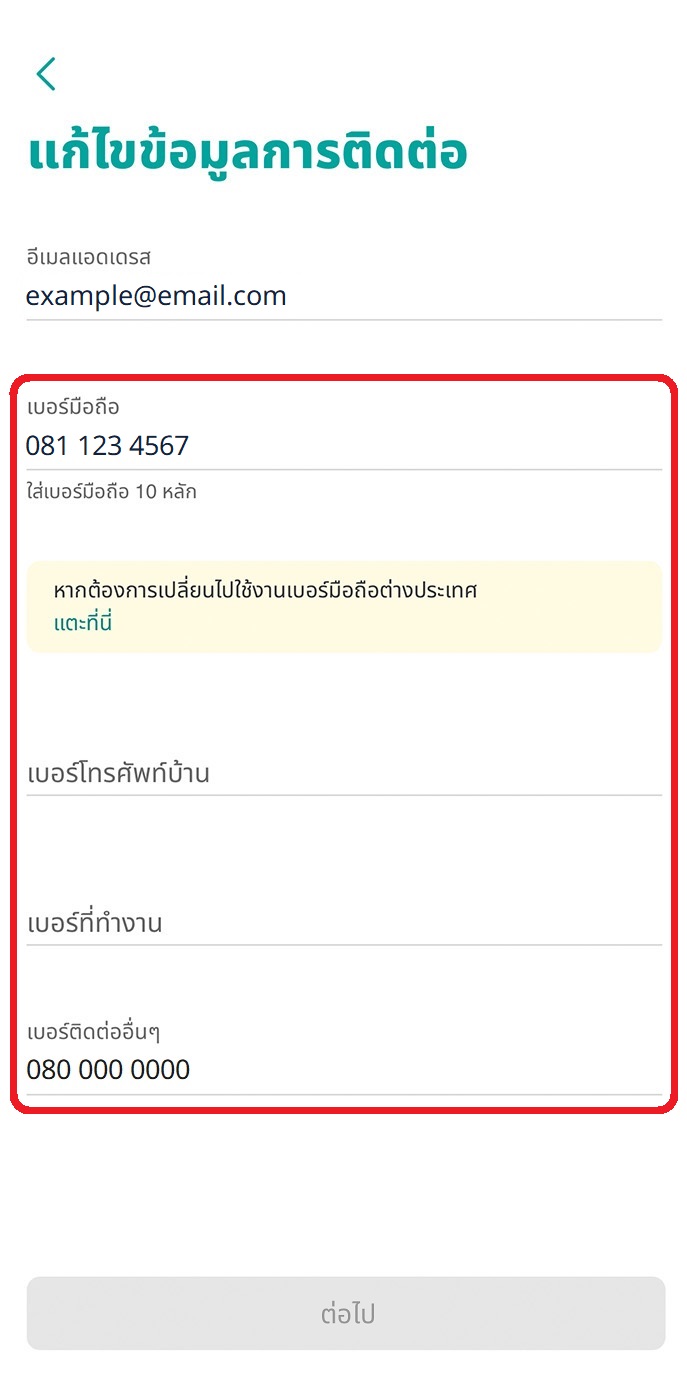
4. แก้ไขข้อมูลเบอร์โทรศัพท์ของคุณ (เบอร์ในประเทศไทย)
กรณีต้องการเปลี่ยนไปใช้งานเบอร์มือถือต่างประเทศ สามารถกดลิงก์ในแถบสีเหลืองอ่อนและทำตามขั้นตอนที่แอปแนะนำ
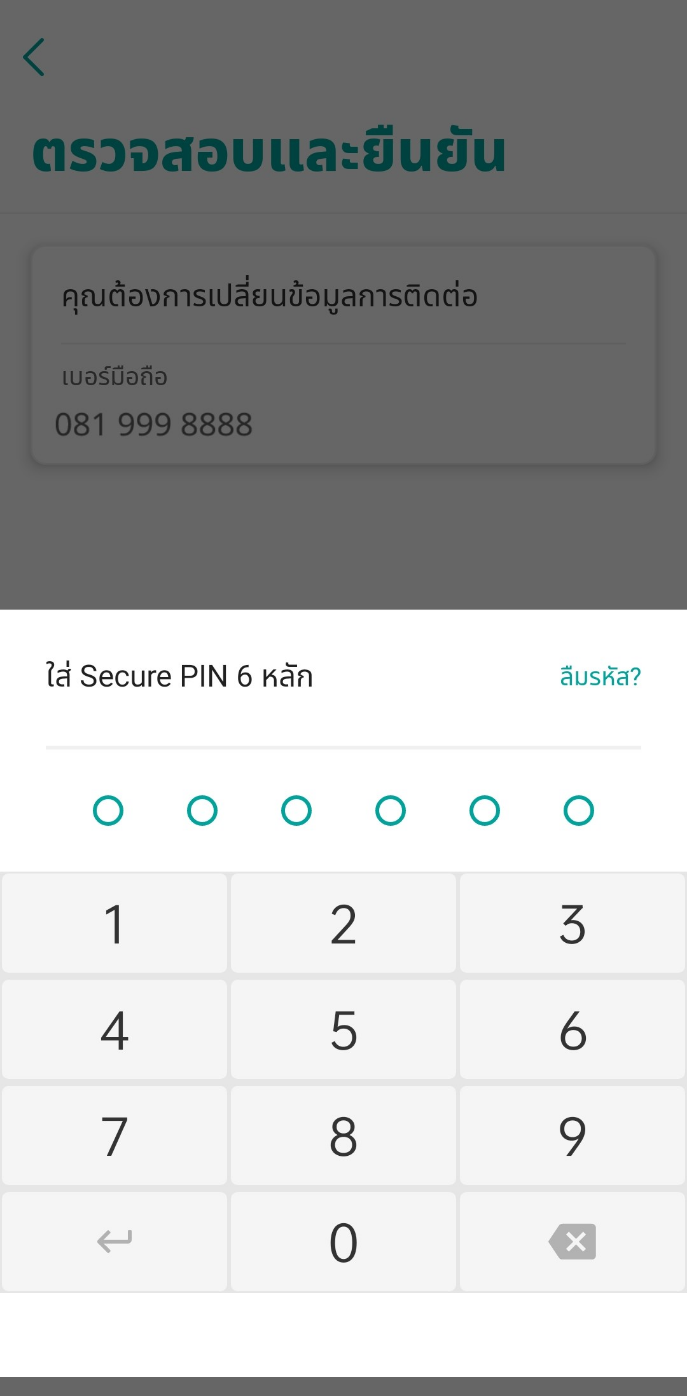
5. ตรวจสอบและยืนยันด้วย Secure PIN 6 หลัก
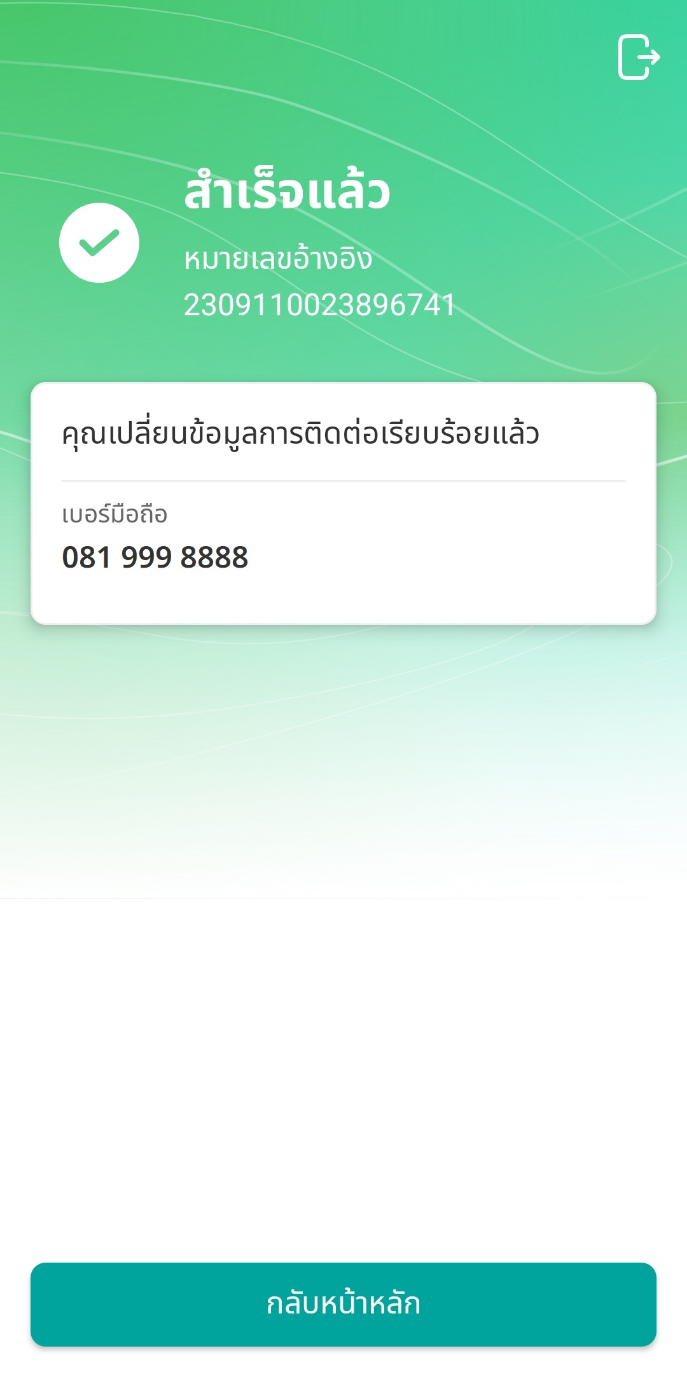
6. ข้อมูลที่แก้ไขจะอัปเดตภายใน 1 วันทำการ
2. วิธีเปลี่ยนอีเมล
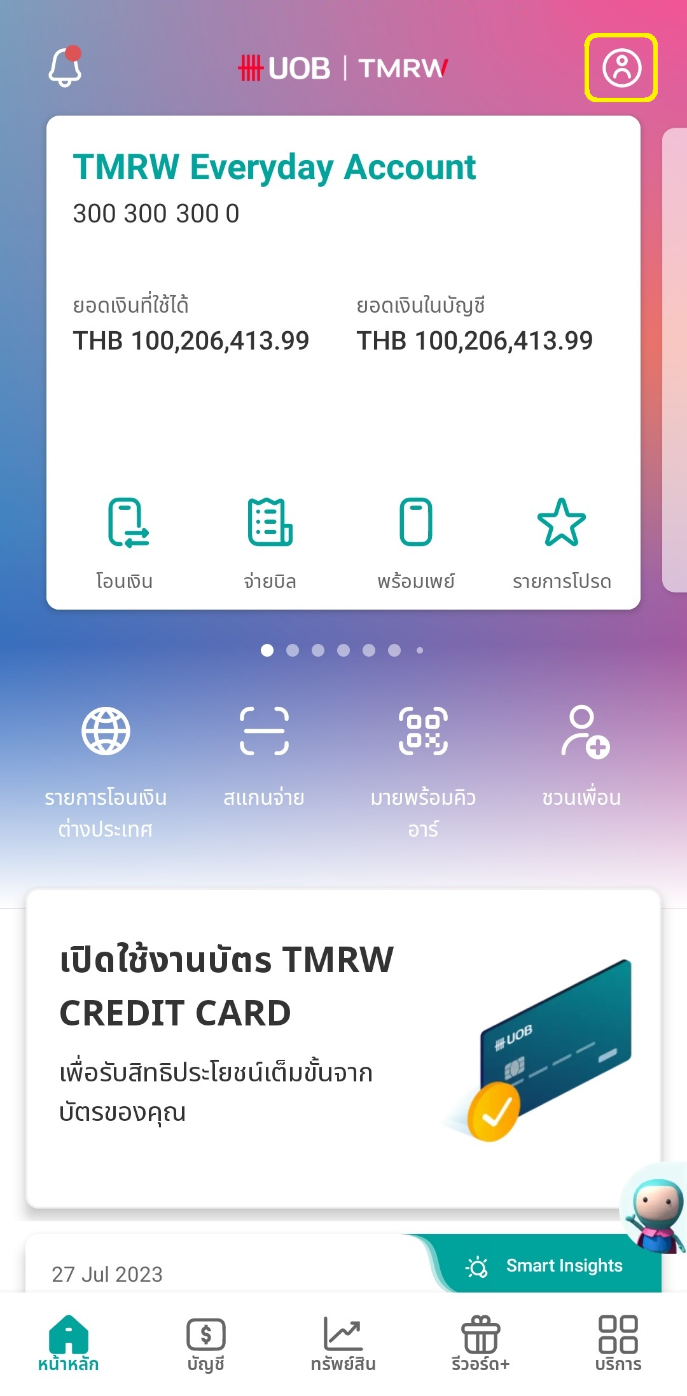
1. แตะที่ไอคอน ‘โปรไฟล์’ ที่มุมขวาด้านบน
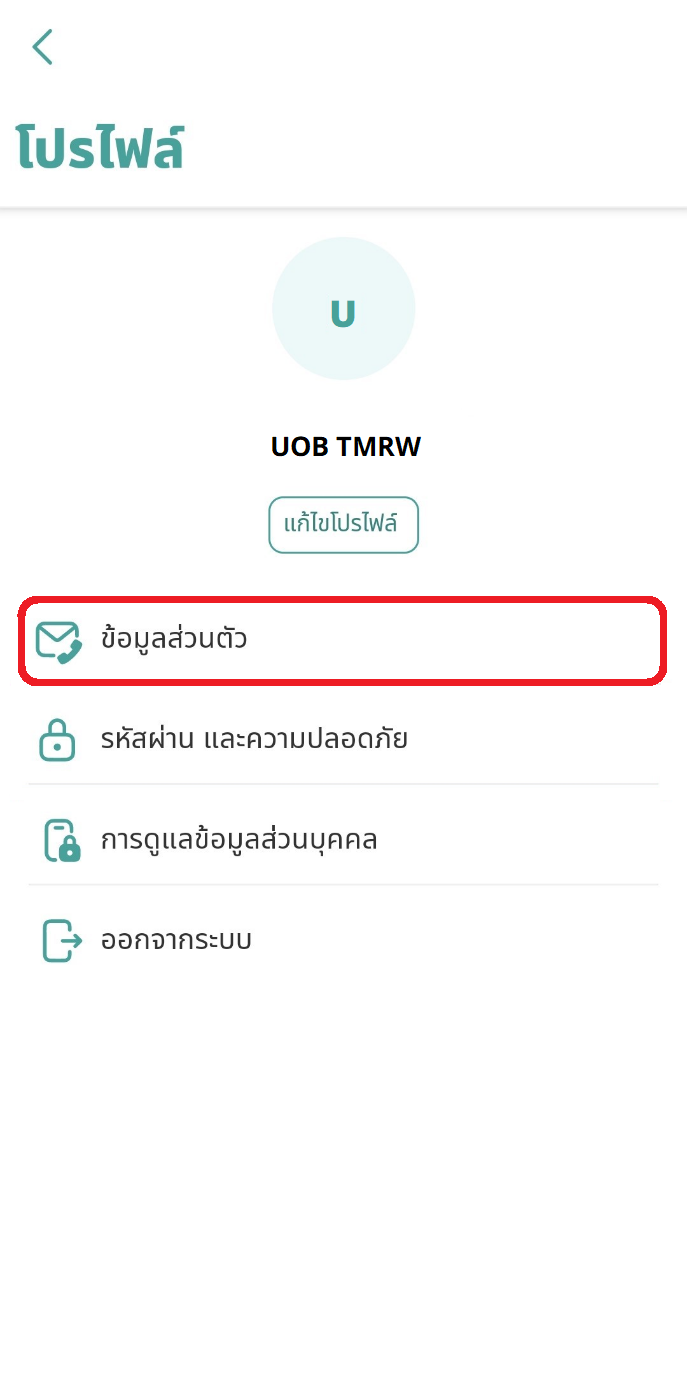
2. เลือก ‘ข้อมูลส่วนตัว’
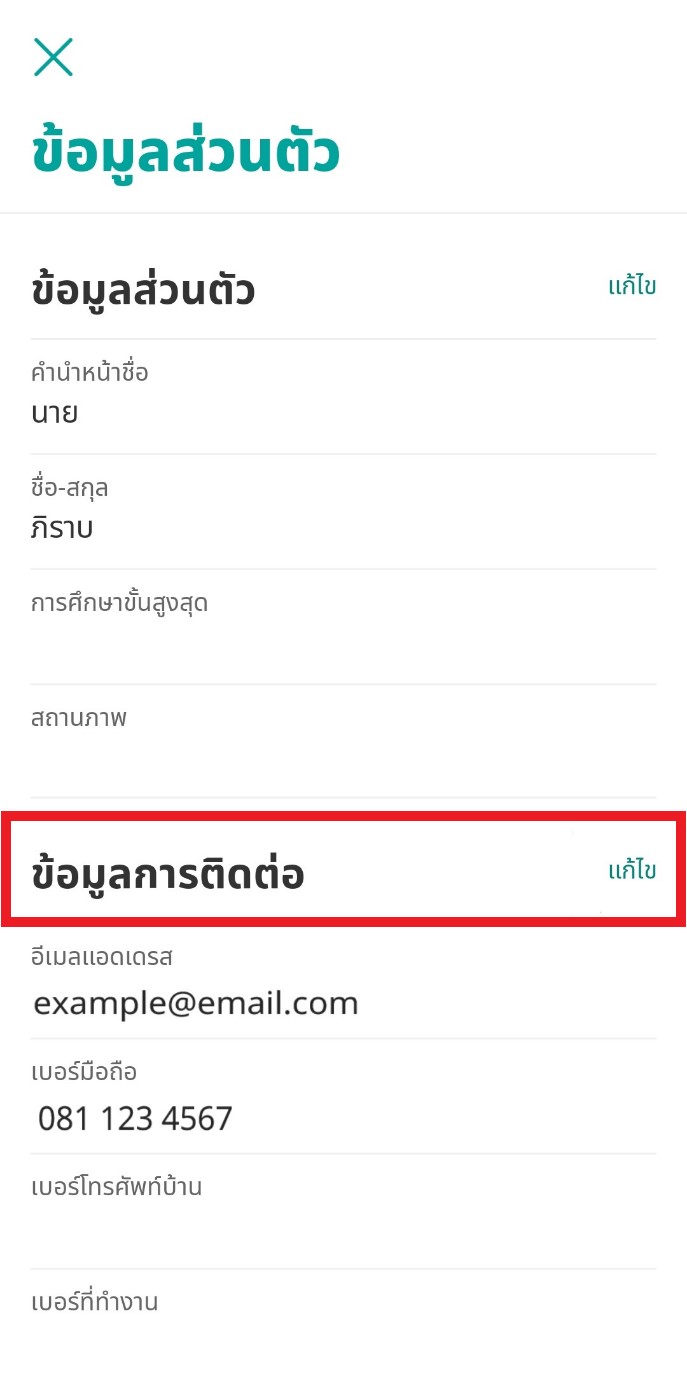
3. เลือกแก้ไขข้อมูลการติดต่อ
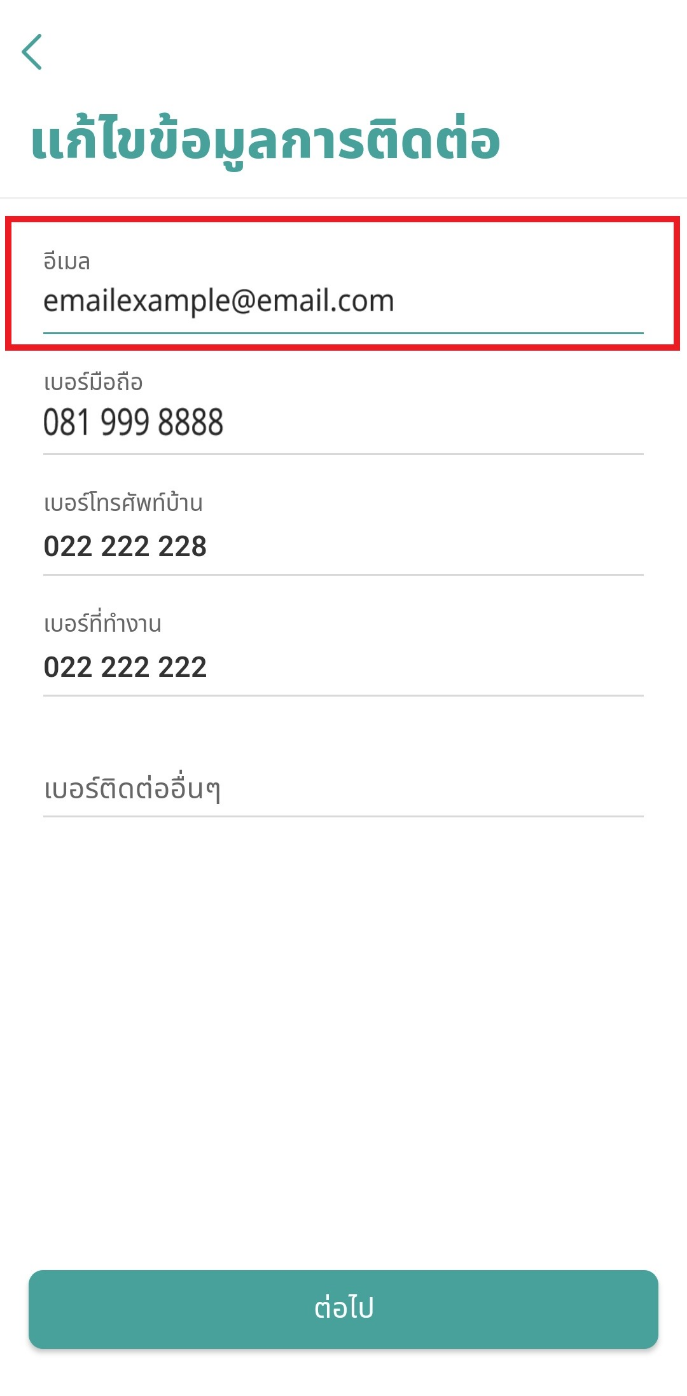
4. แก้ไขข้อมูลอีเมลของคุณ
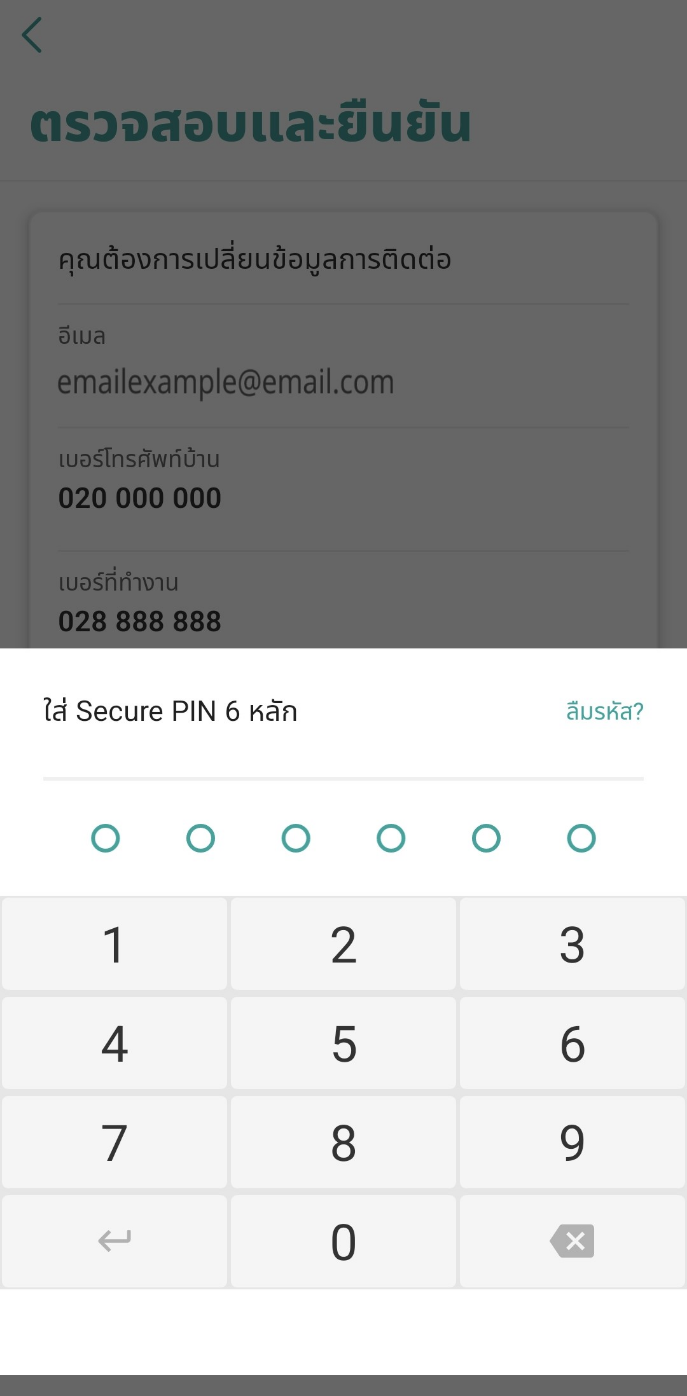
5. ตรวจสอบและยืนยันด้วย Secure PIN 6 หลัก
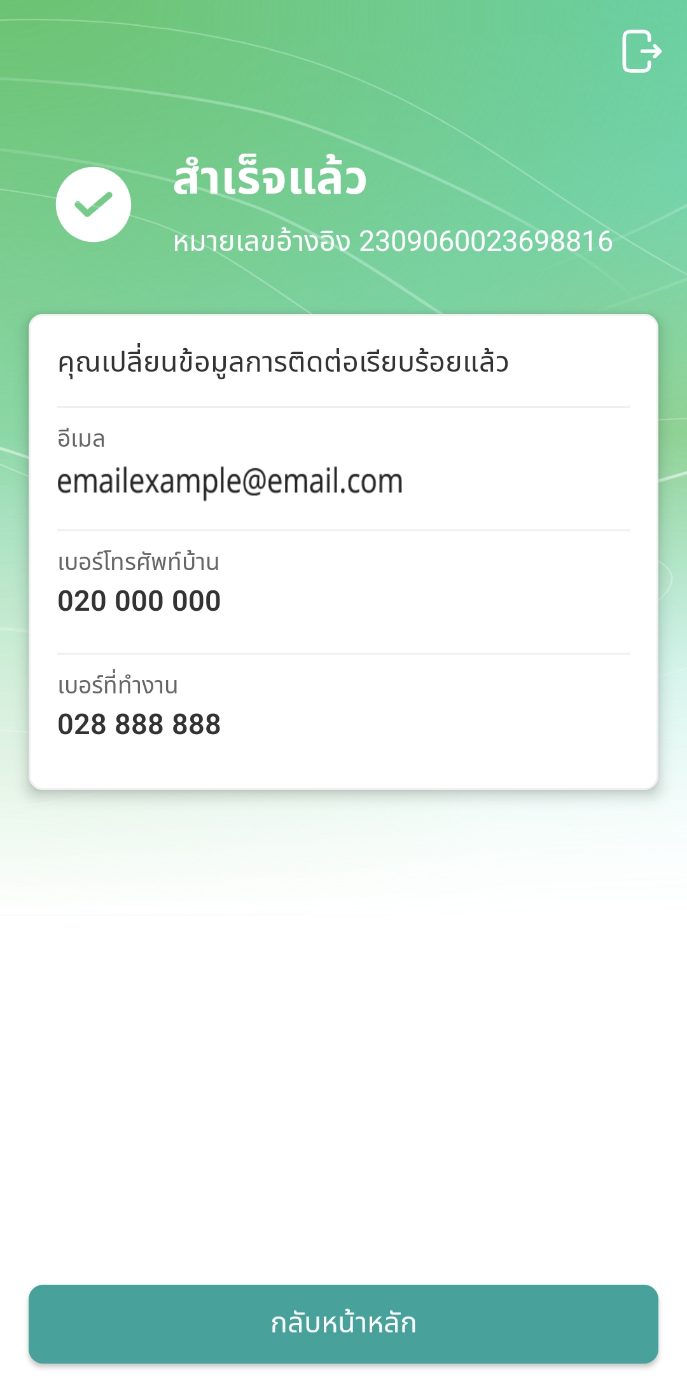
6. ข้อมูลที่แก้ไขจะอัปเดตภายใน 1 วันทำการ
การตั้งค่าพร้อมเพย์ (PromptPay)
1. วิธีผูกพร้อมเพย์ เพื่อรับเงินโอนเข้าบัญชี
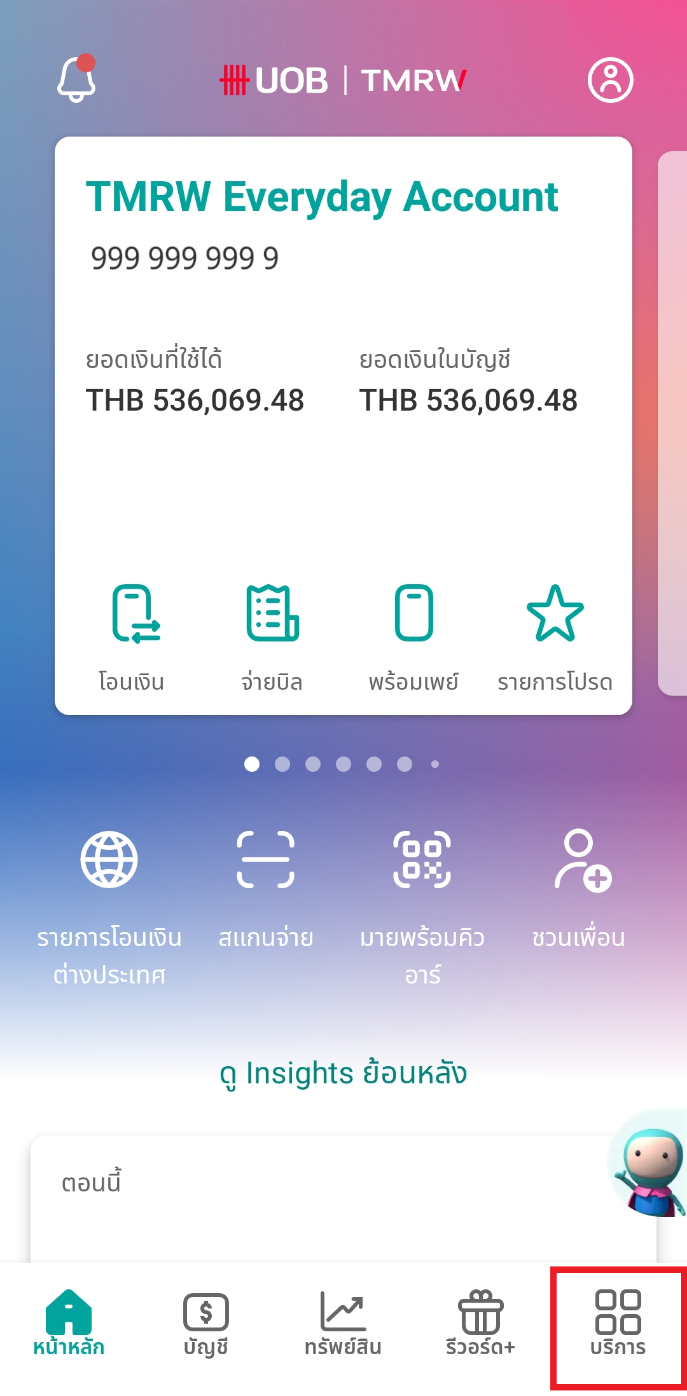
1. แตะที่เมนู ‘บริการ’ มุมขวาล่าง
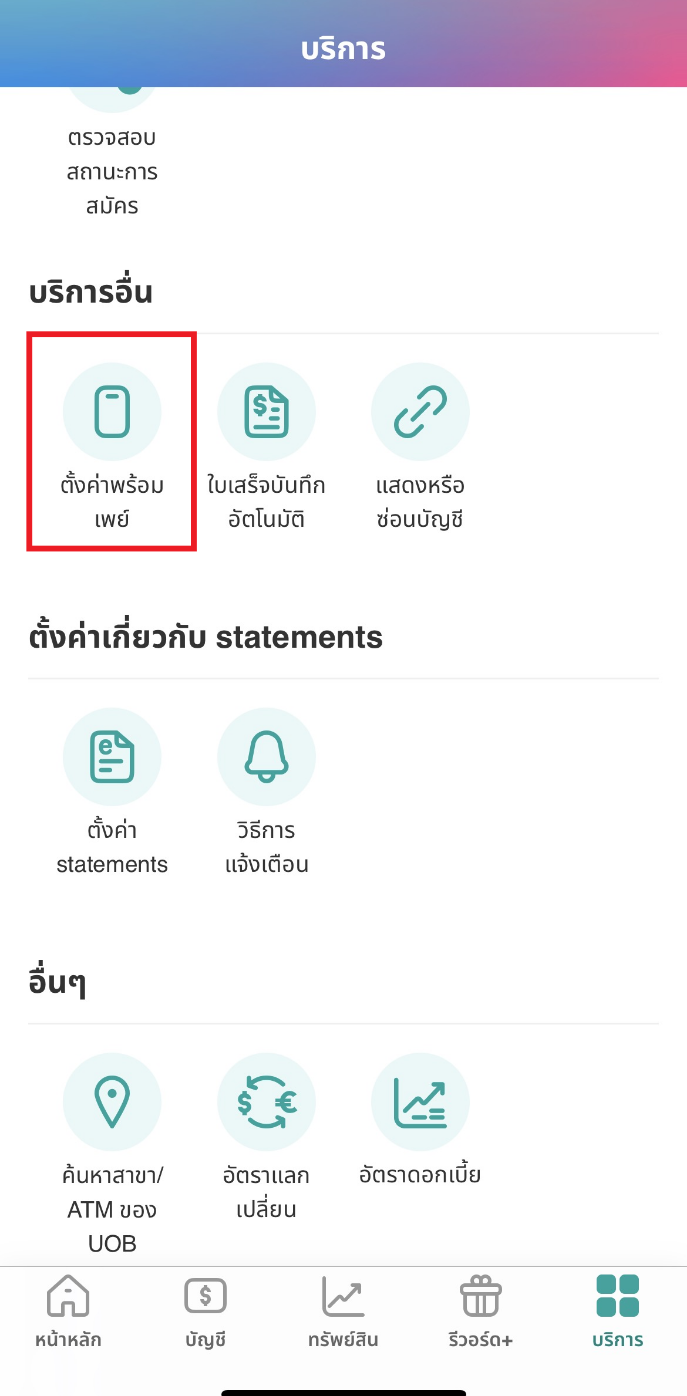
2. เลือก ‘ตั้งค่าพร้อมเพย์’ ที่หัวข้อ บริการอื่น
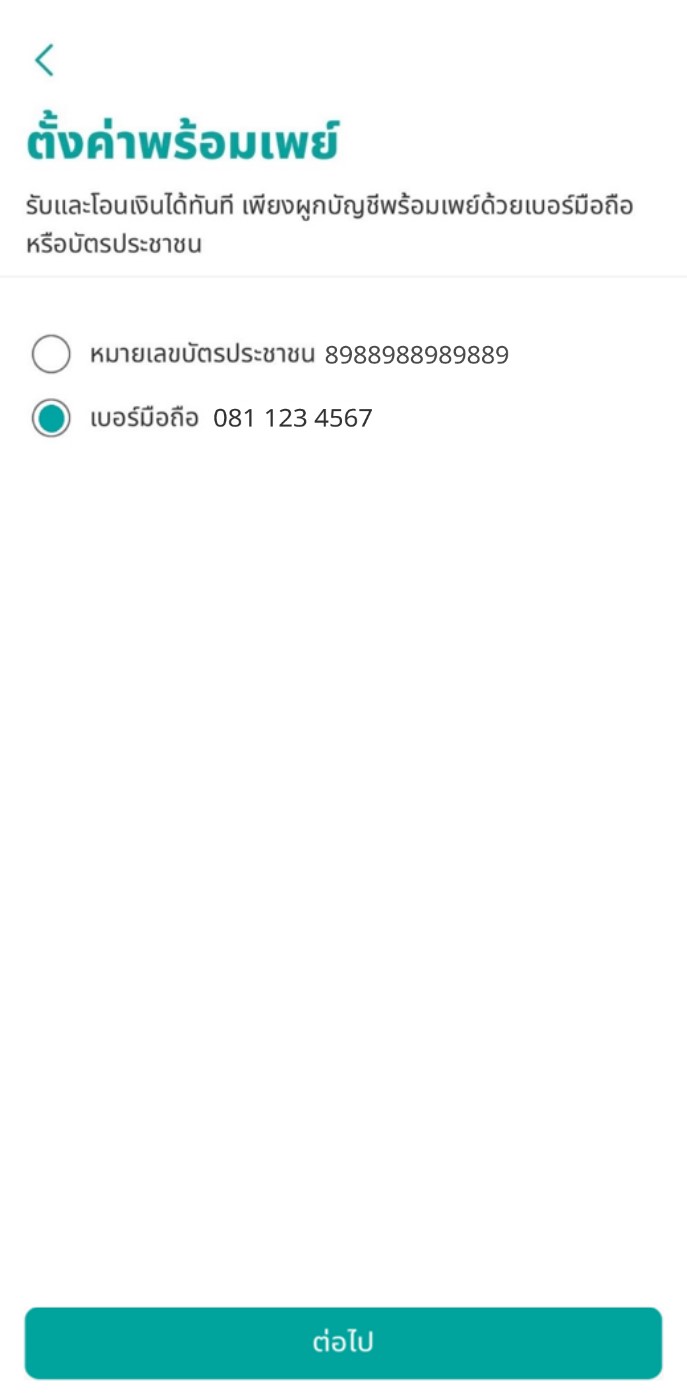
3. เลือกผูกพร้อมเพย์ด้วยหมายเลขเลขบัตรประชาชน หรือเบอร์มือถือของคุณ
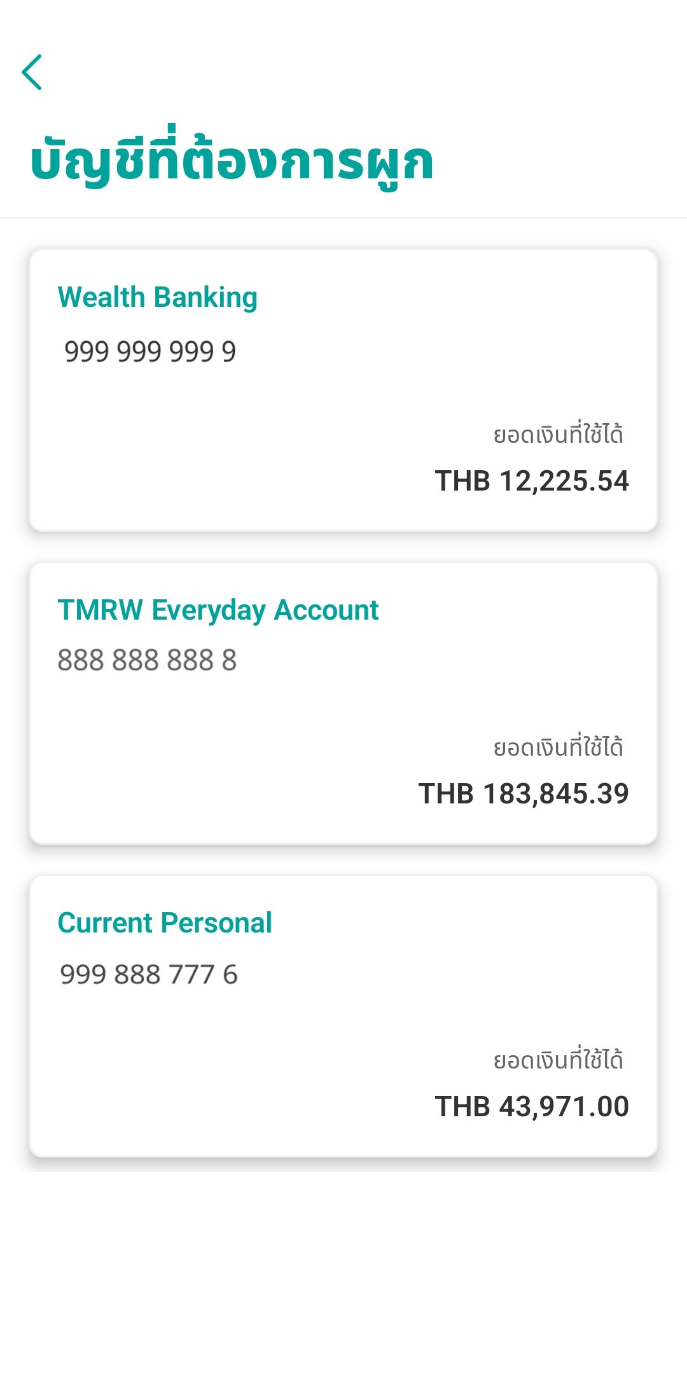
4. เลือกบัญชีที่ต้องการผูกพร้อมเพย์
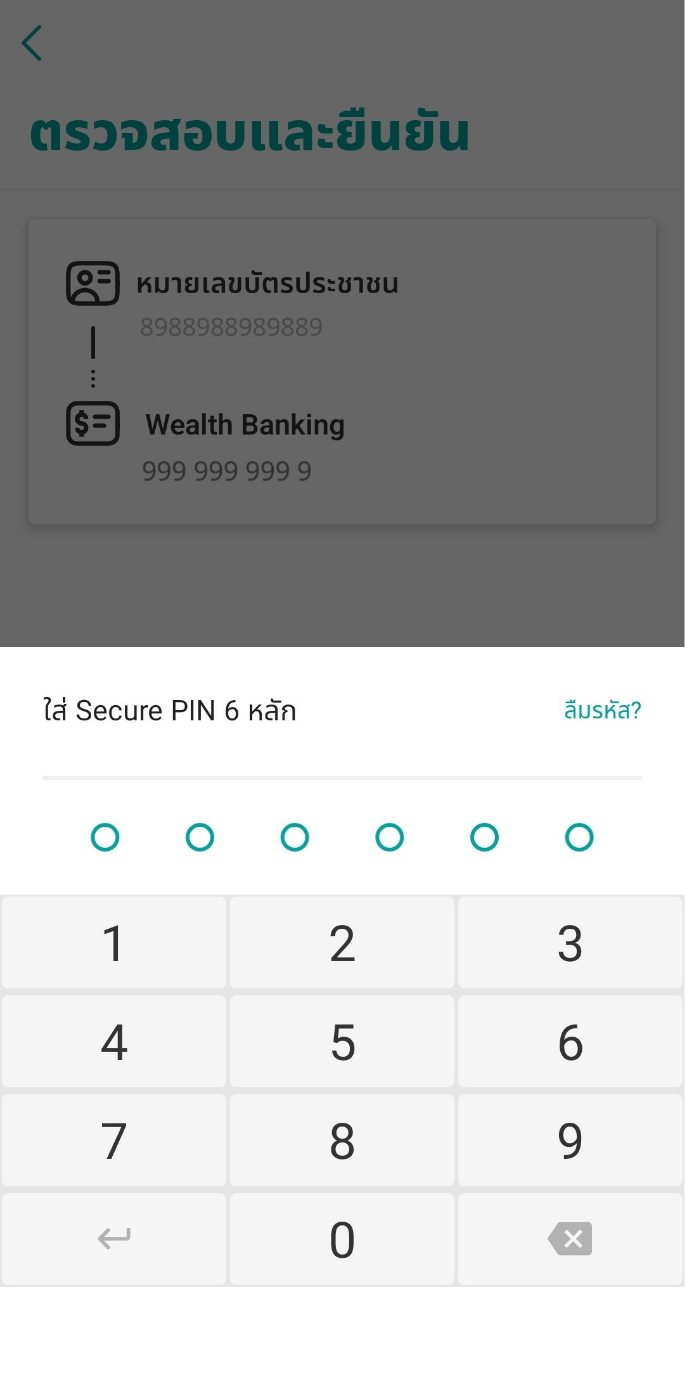
5. ตรวจสอบรายละเอียด และยืนยันด้วยรหัส Secure PIN 6 หลัก
การตั้งค่าเกี่ยวกับใบแจ้งยอด (Statement)
1. วิธียกเลิกรับใบแจ้งยอดทางไปรษณีย์ (Paper Statement)
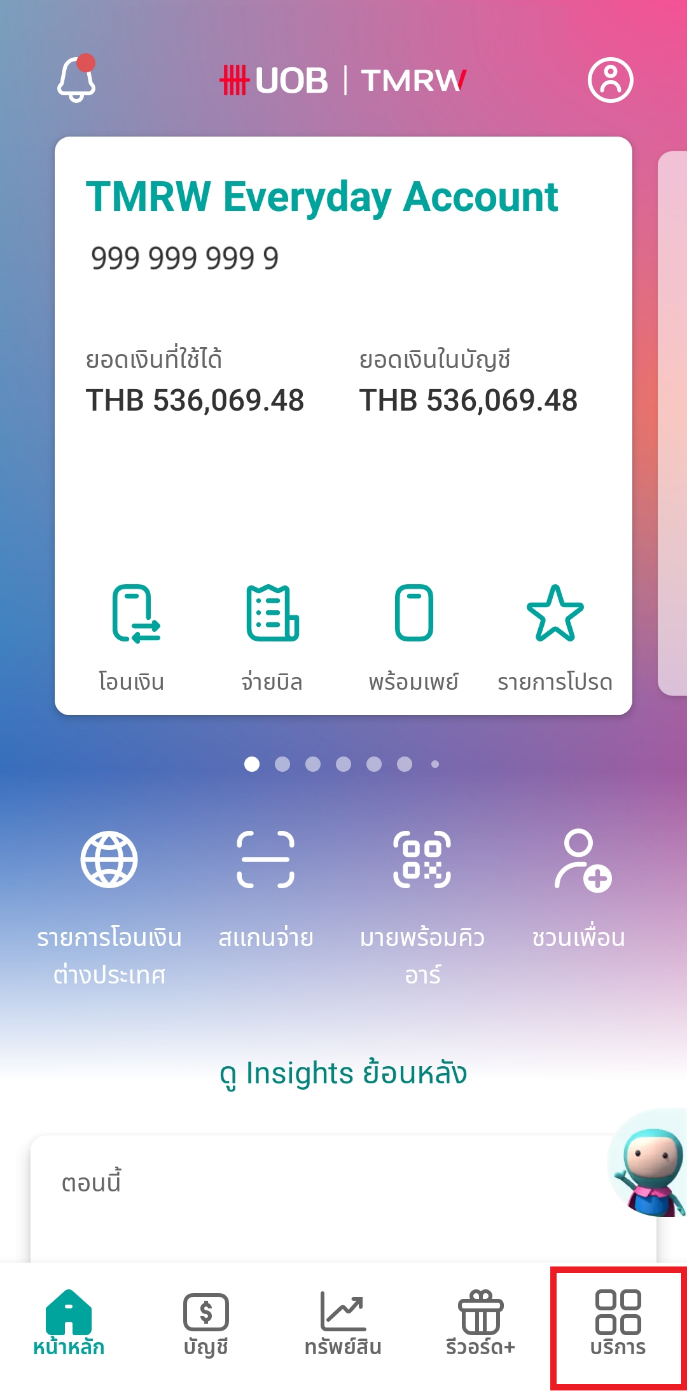
1. แตะที่เมนู ‘บริการ’ มุมขวาล่าง
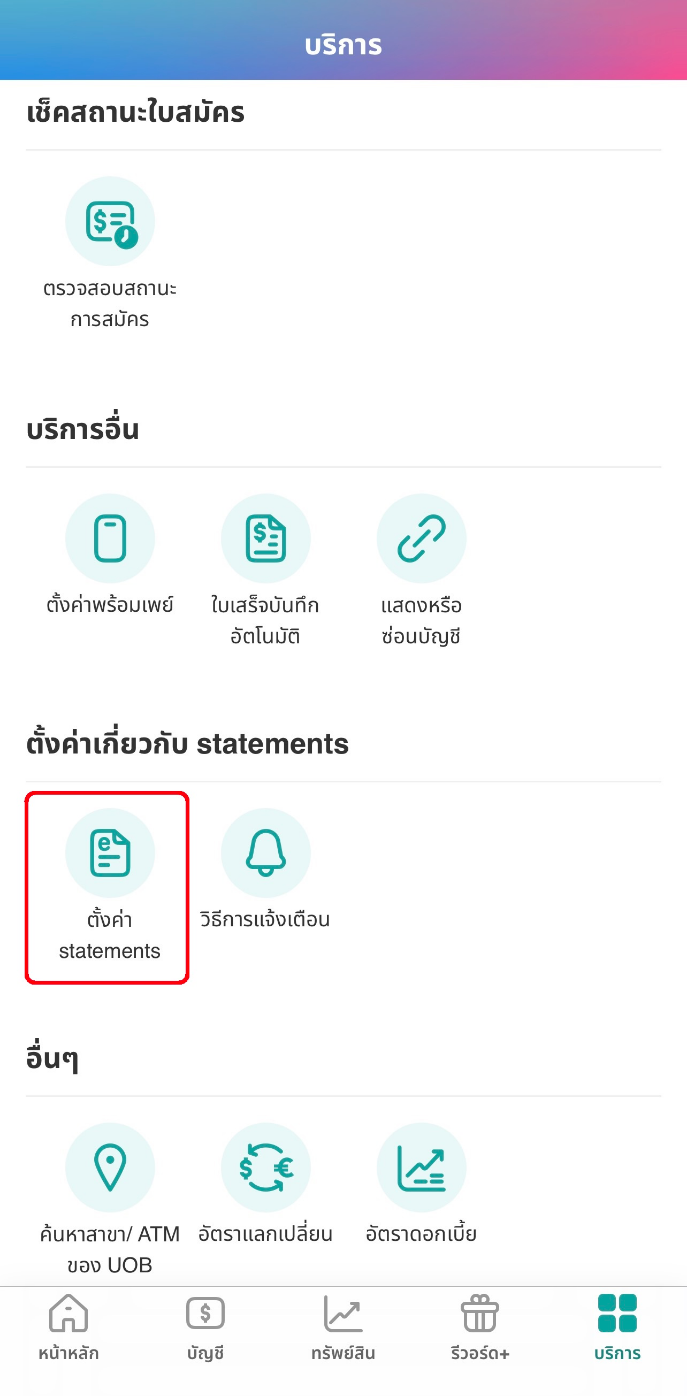
2. เลือก ‘ตั้งค่า statements
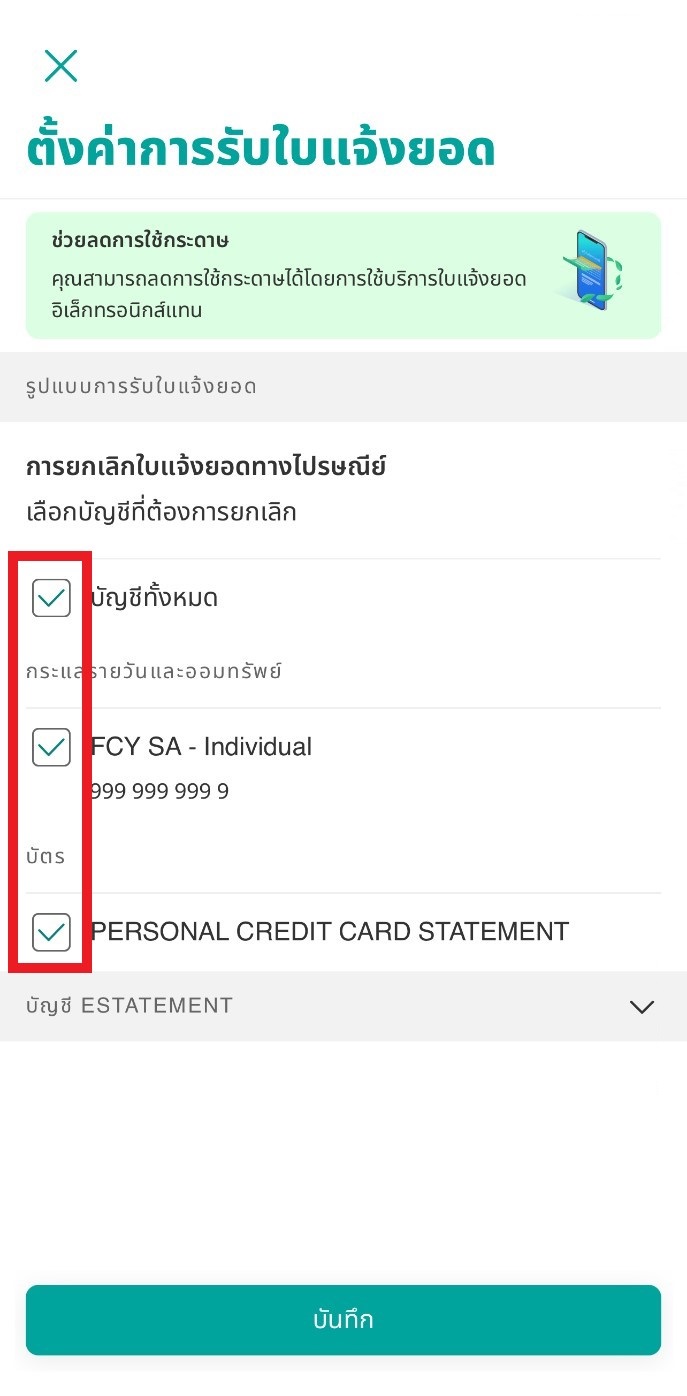
3. ติ๊กถูก (✔️) หน้าบัญชีที่ต้องการยกเลิกรับใบแจ้งยอดทางไปรษณีย์ (หากต้องการรับ ให้เอาเครื่องหมายถูกออก) โดยคุณจะยังดู eStatement บนแอปได้ตามปกติ
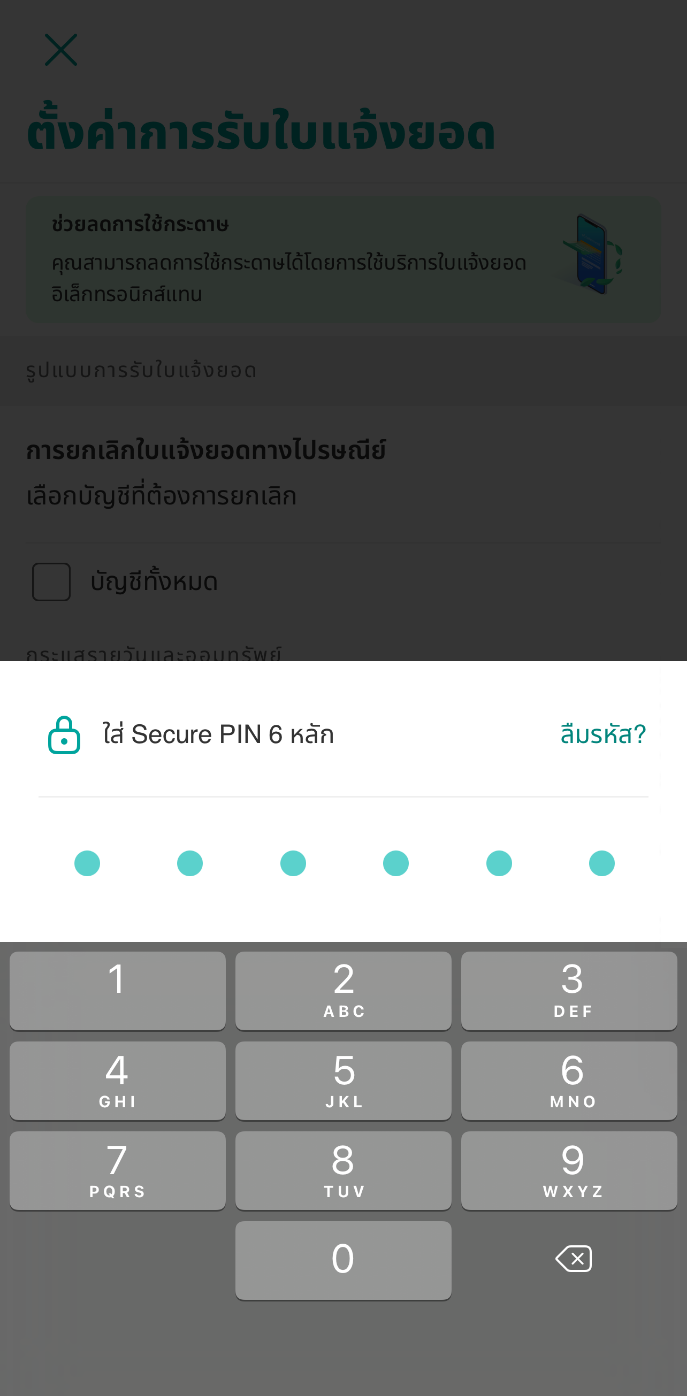
4. ยืนยันการตั้งค่าด้วยรหัส Secure PIN 6 หลัก
2. วิธีเปลี่ยนช่องทางการแจ้งเตือนเกี่ยวกับ eStatement
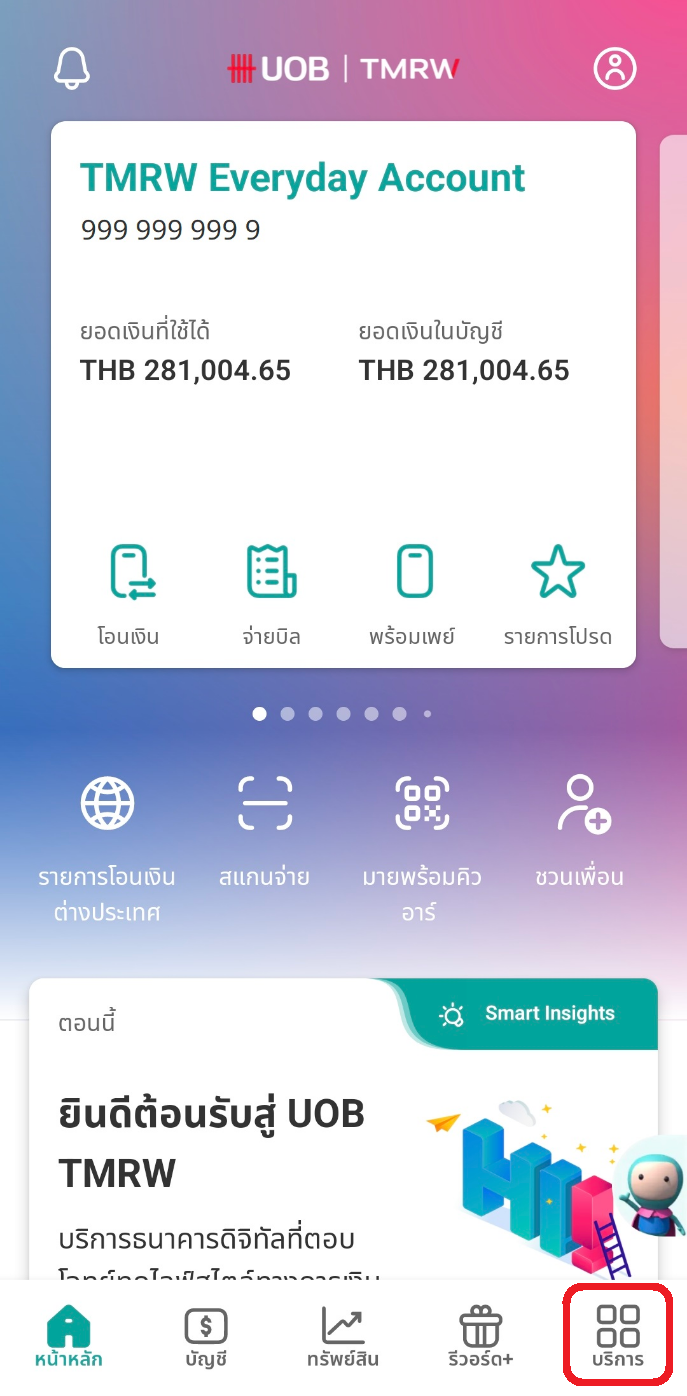
1. ล็อกอินแอปและเลือกเมนู “บริการ” ที่มุมขวาล่าง
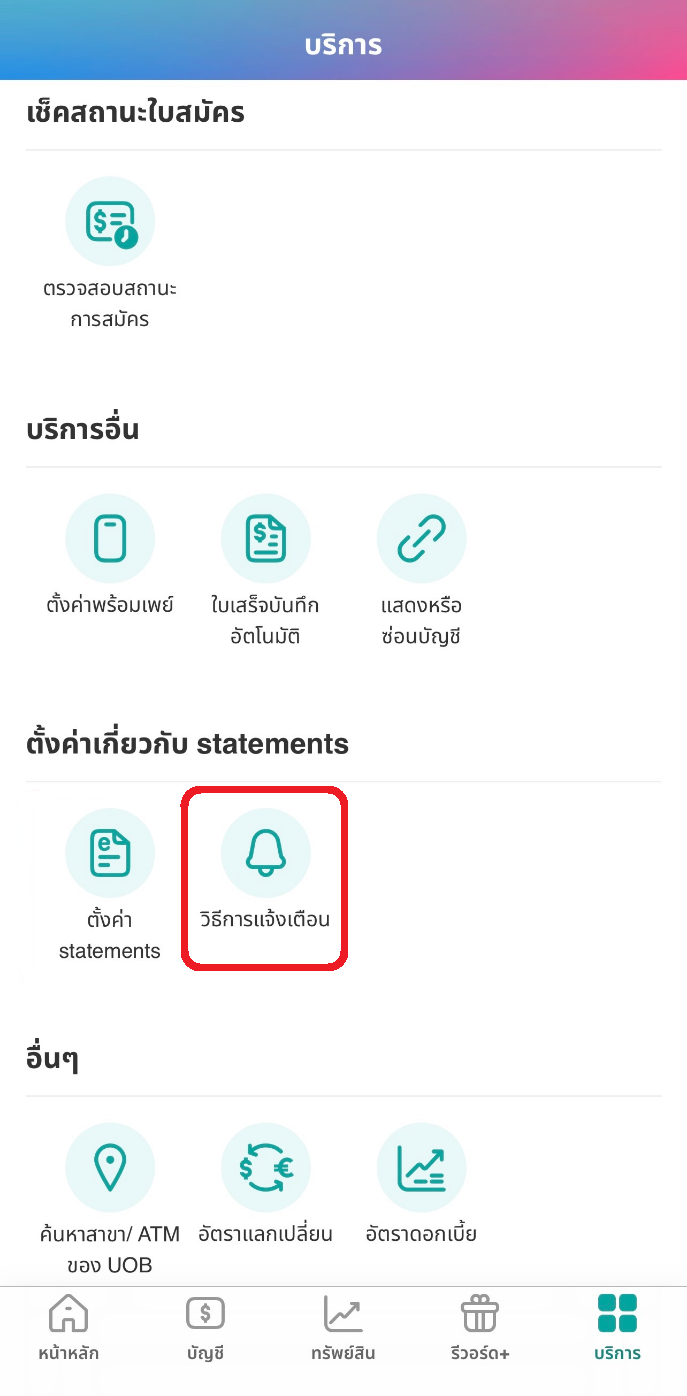
2. ไปที่หัวข้อตั้งค่าเกี่ยวกับ statements และเลือก “วิธีการแจ้งเตือน”
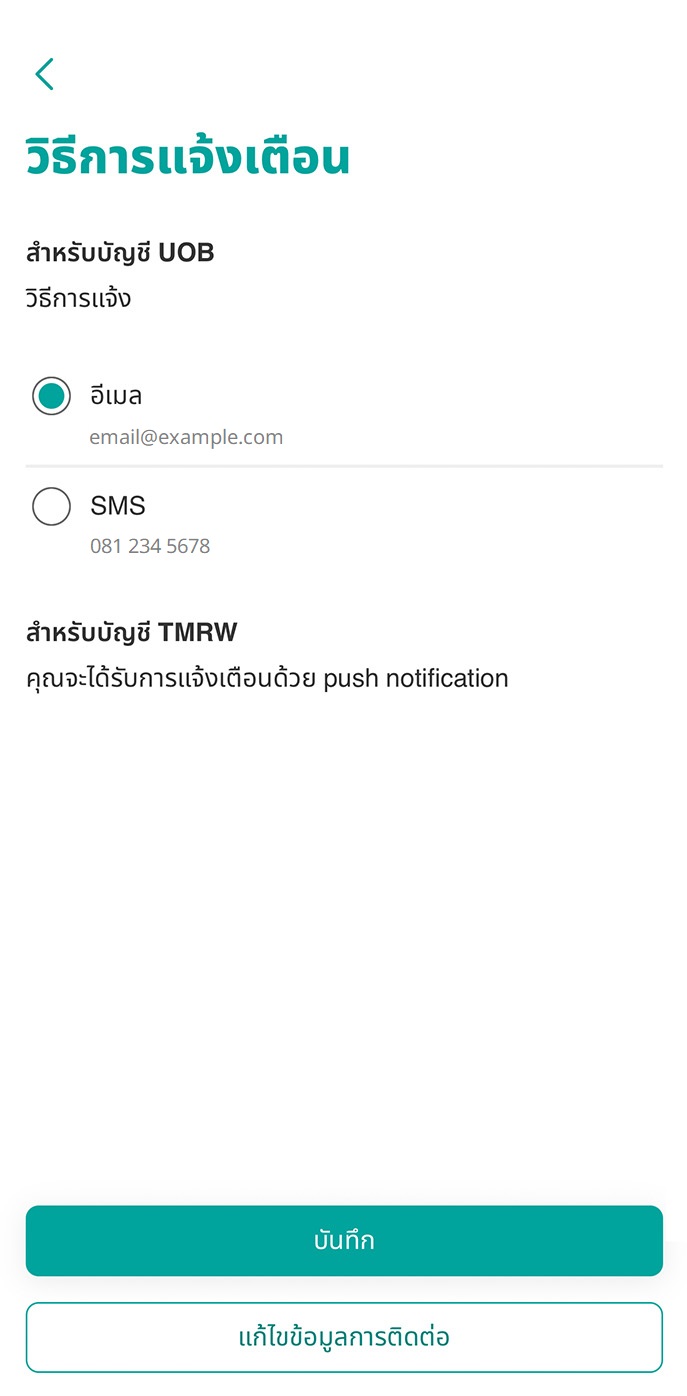
3. เลือก SMS หรือ อีเมล เป็นช่องทางรับการแจ้งเตือน เมื่อรายการเดินบัญชี/ใบแจ้งยอดของคุณพร้อมให้ดูได้ในแอป จากนั้นกด “บันทึก”
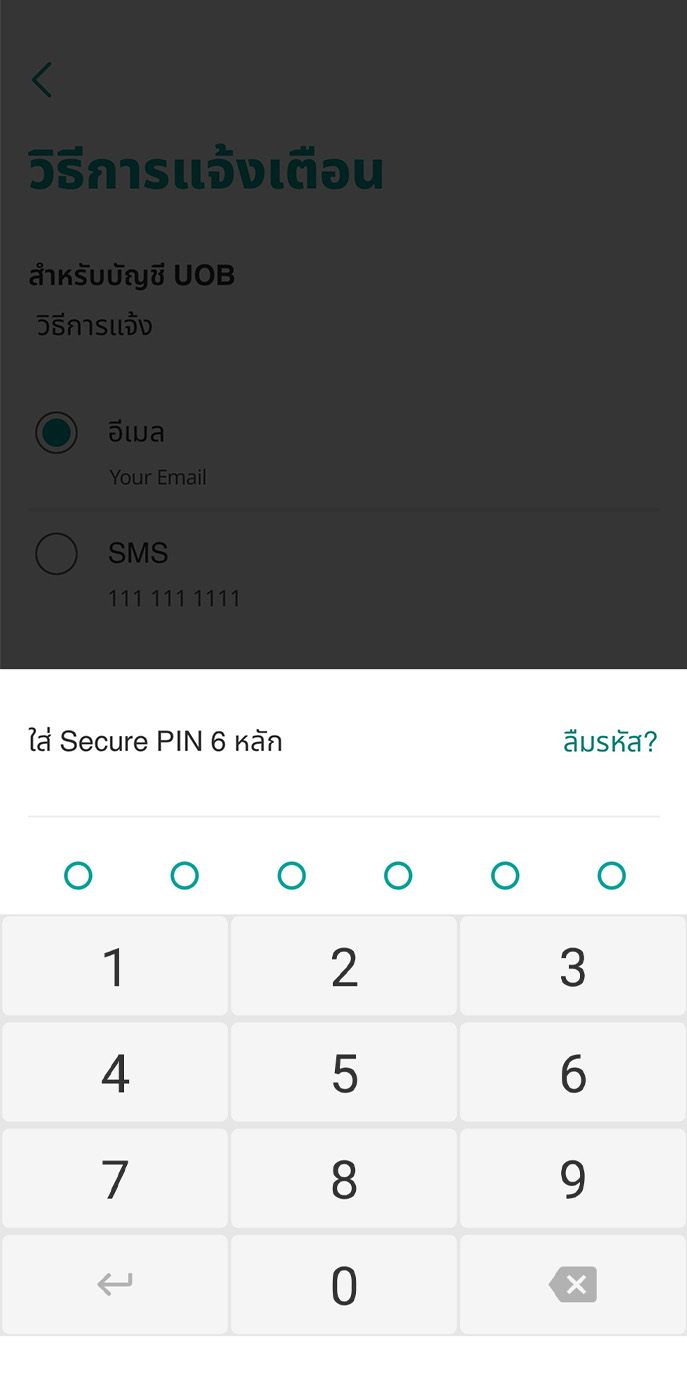
4. ยืนยันการตั้งค่าด้วยรหัส Secure PIN 6 หลัก
การตั้งค่ารายการ
1. การตั้งค่าภาษาสำหรับการแจ้งเตือนเมื่อทำรายการผ่านแอป
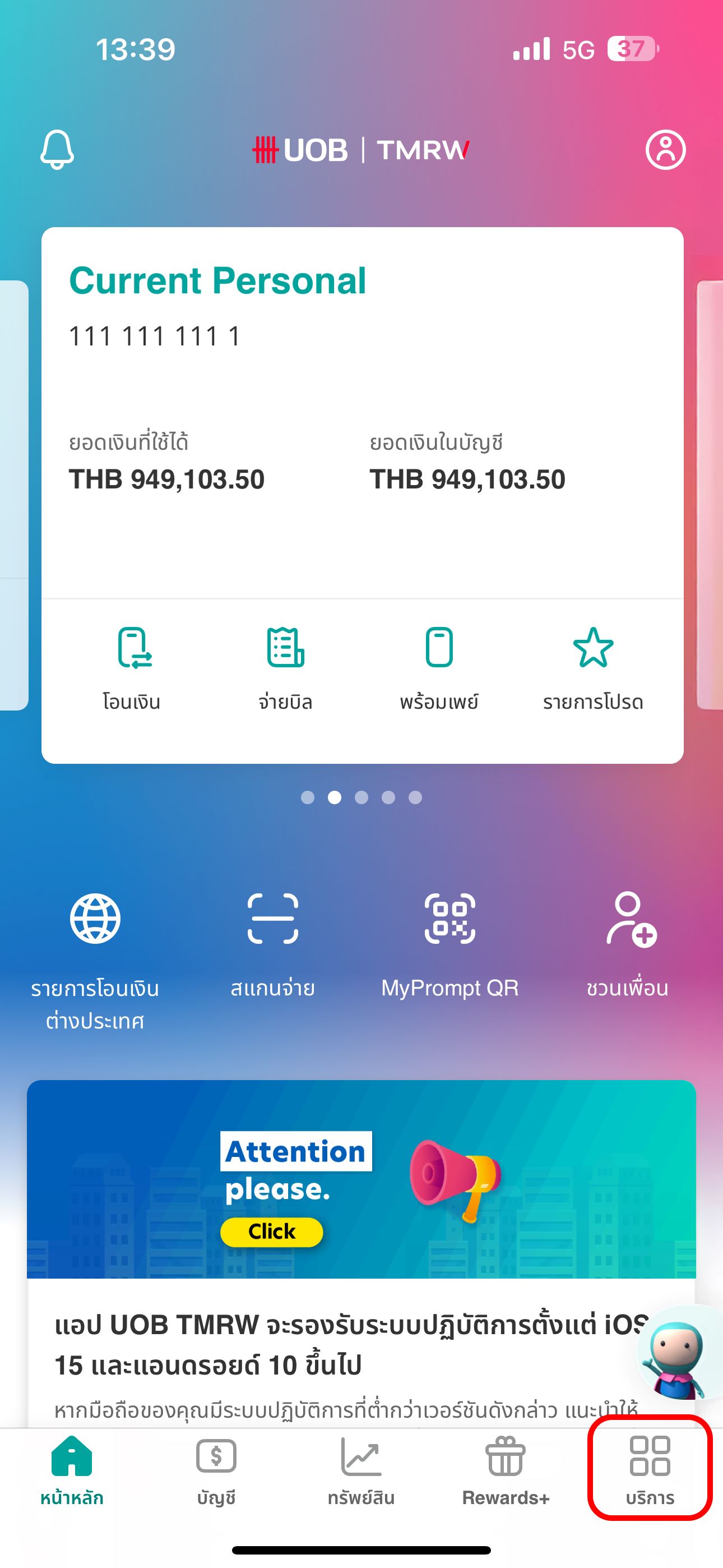
1. แตะที่เมนู ‘บริการ’ มุมขวาล่าง
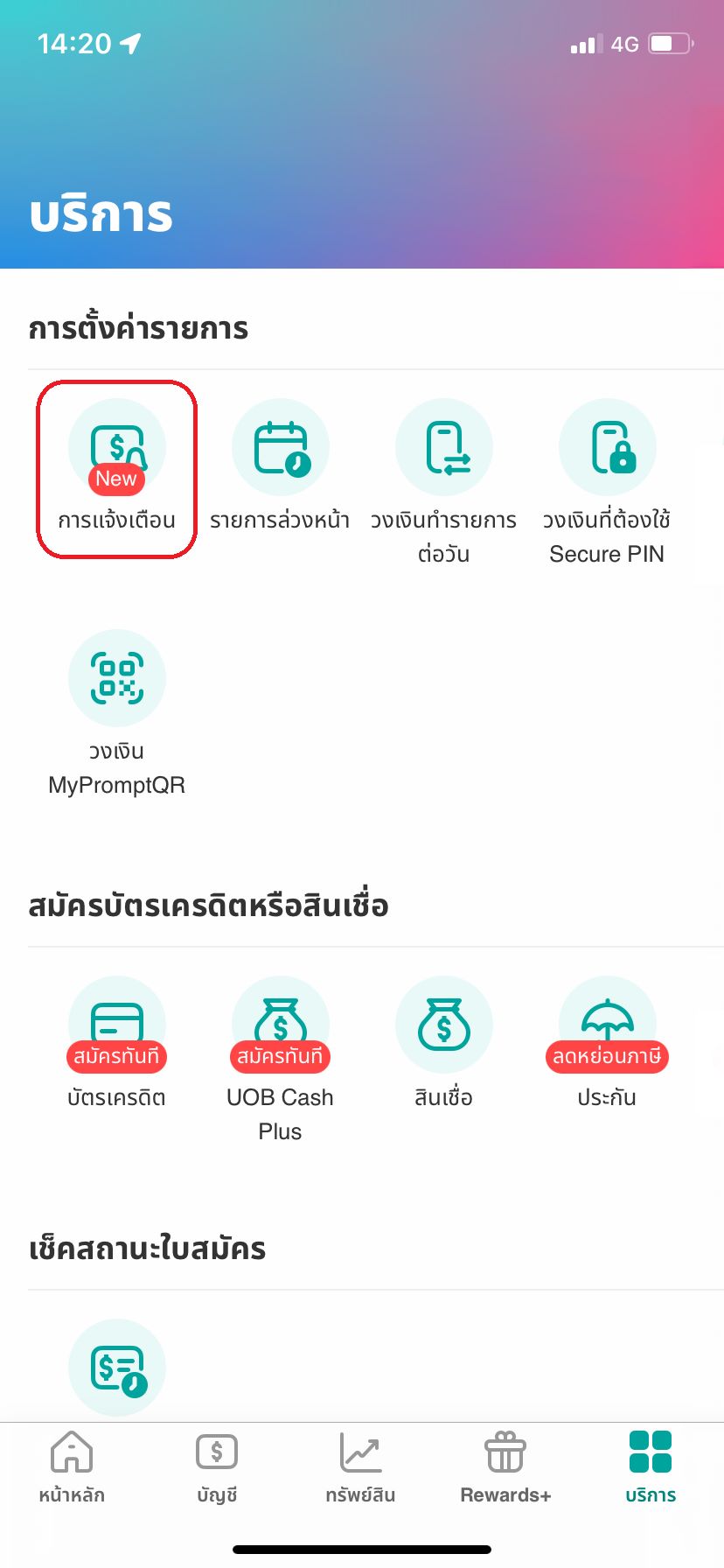
2. เลือก “การแจ้งเตือน”
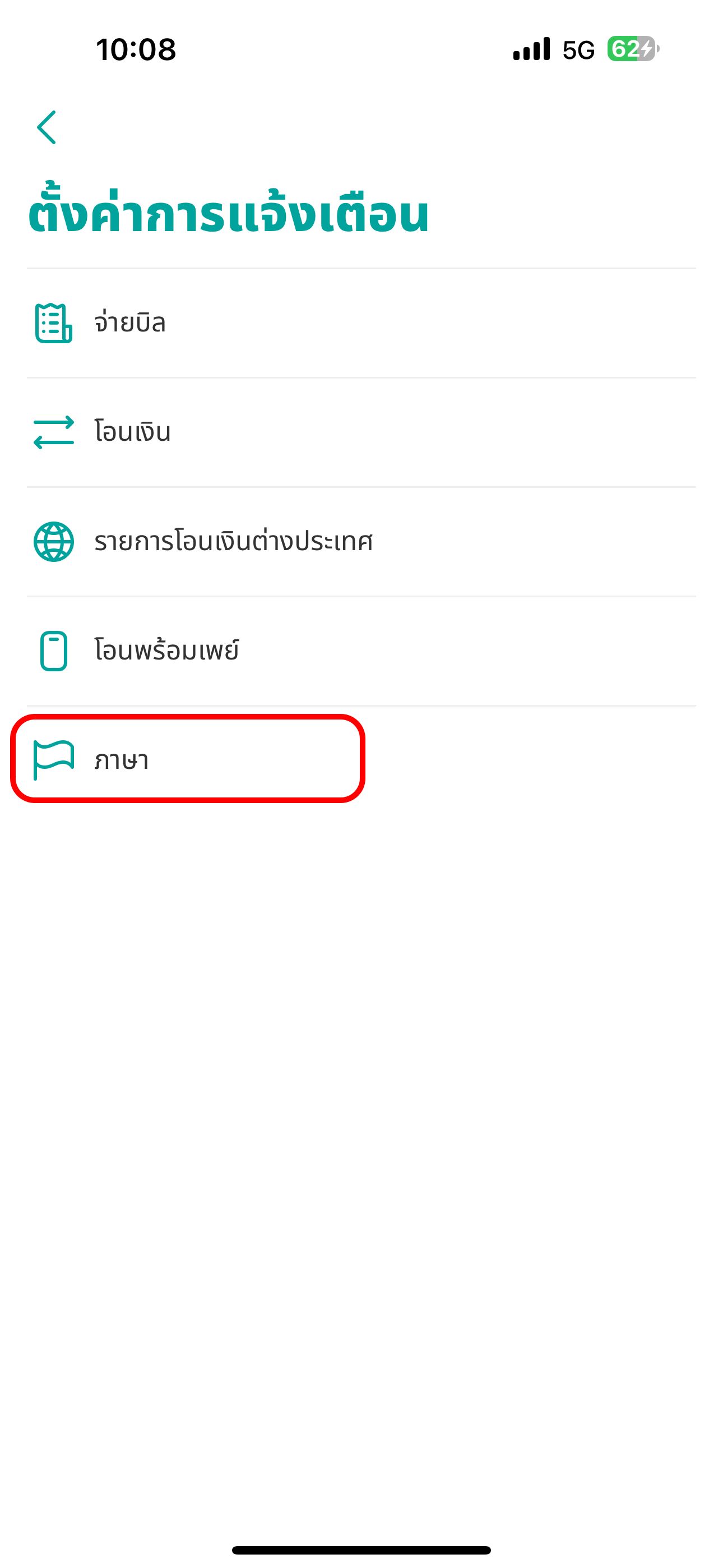
3. เลือก “ภาษา”
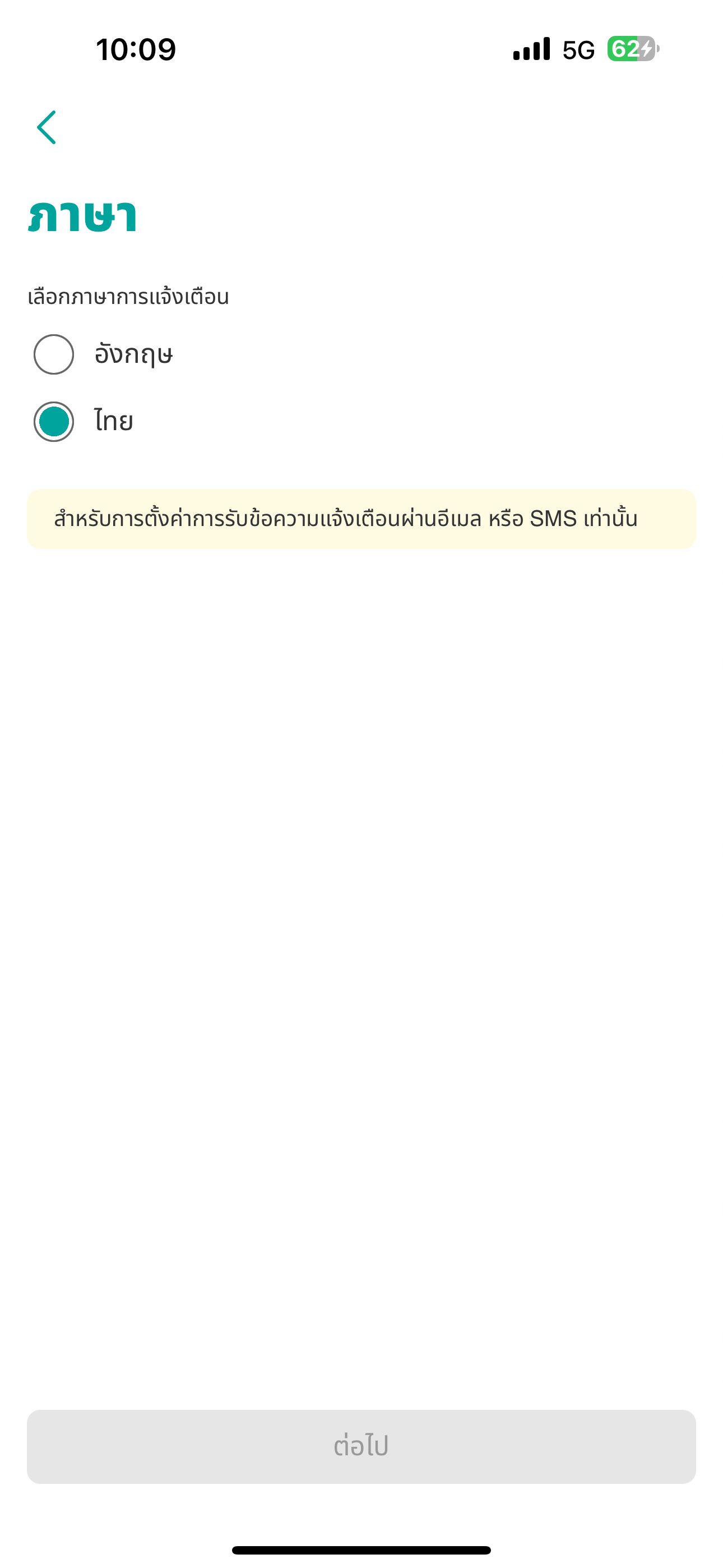
4. เลือกภาษาการแจ้งเตือน
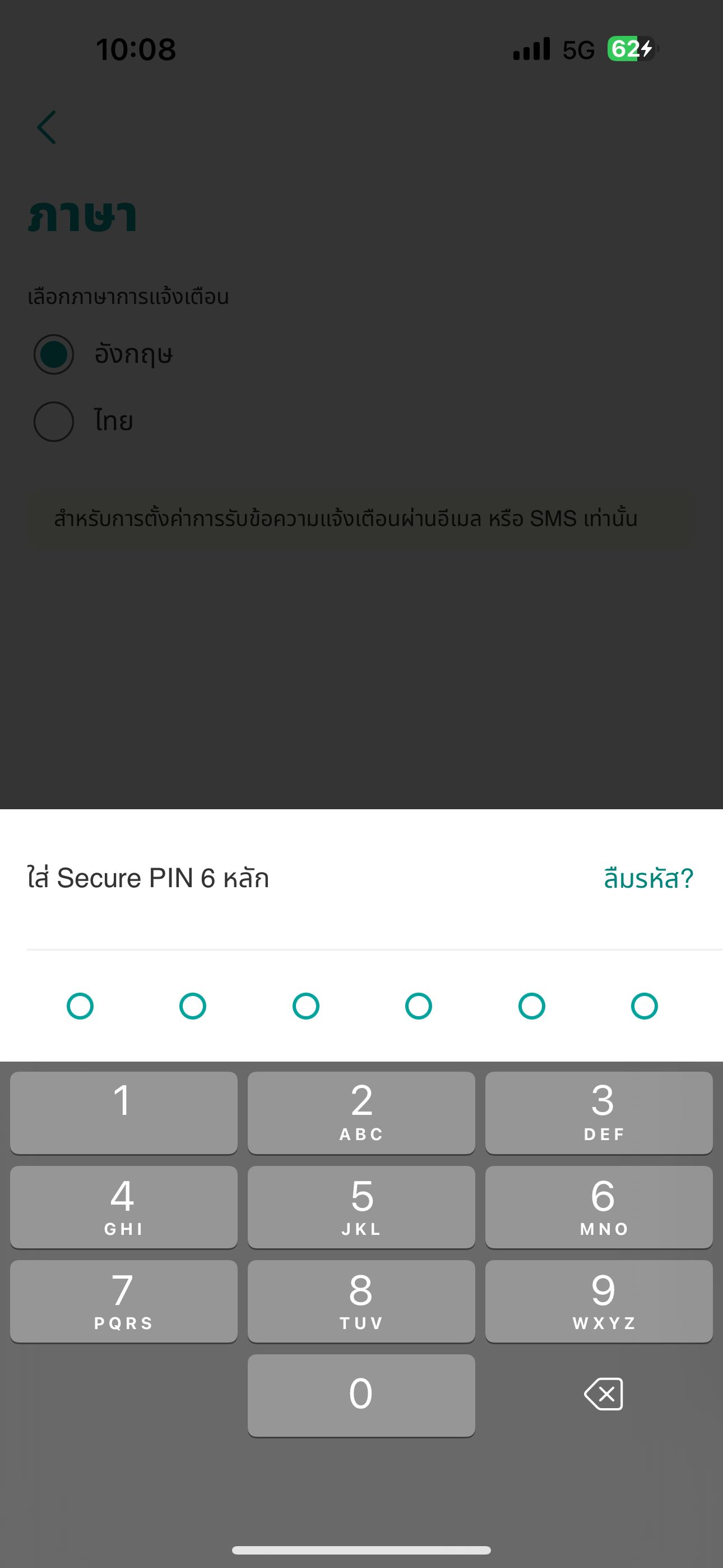
5. ยืนยันการตั้งค่าด้วยรหัส Secure PIN 6 หลัก
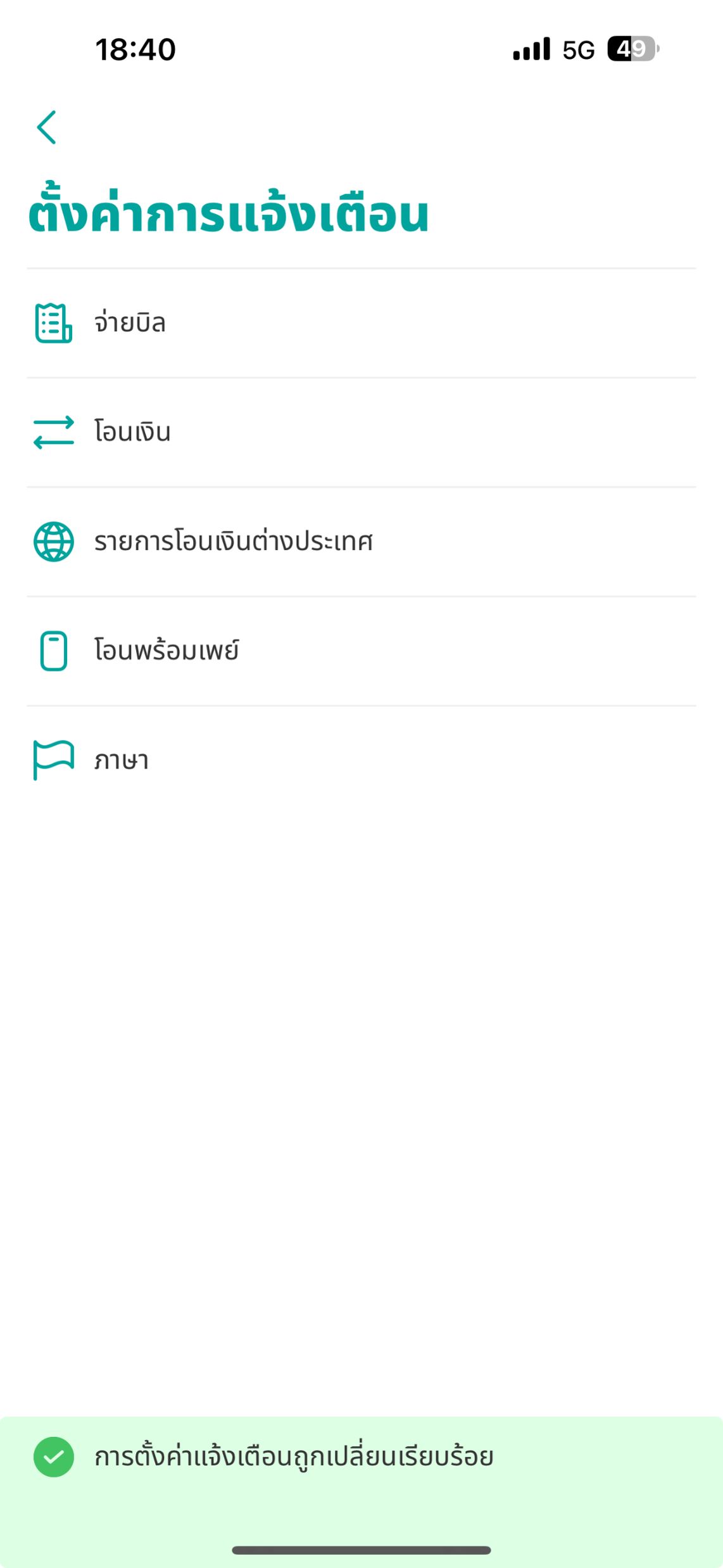
6. การตั้งค่าแจ้งเตือนถูกเปลี่ยนเรียบร้อย
การอัปเดตระบบปฏิบัติการ
การอัปเดตระบบปฏิบัตการของ iOS version
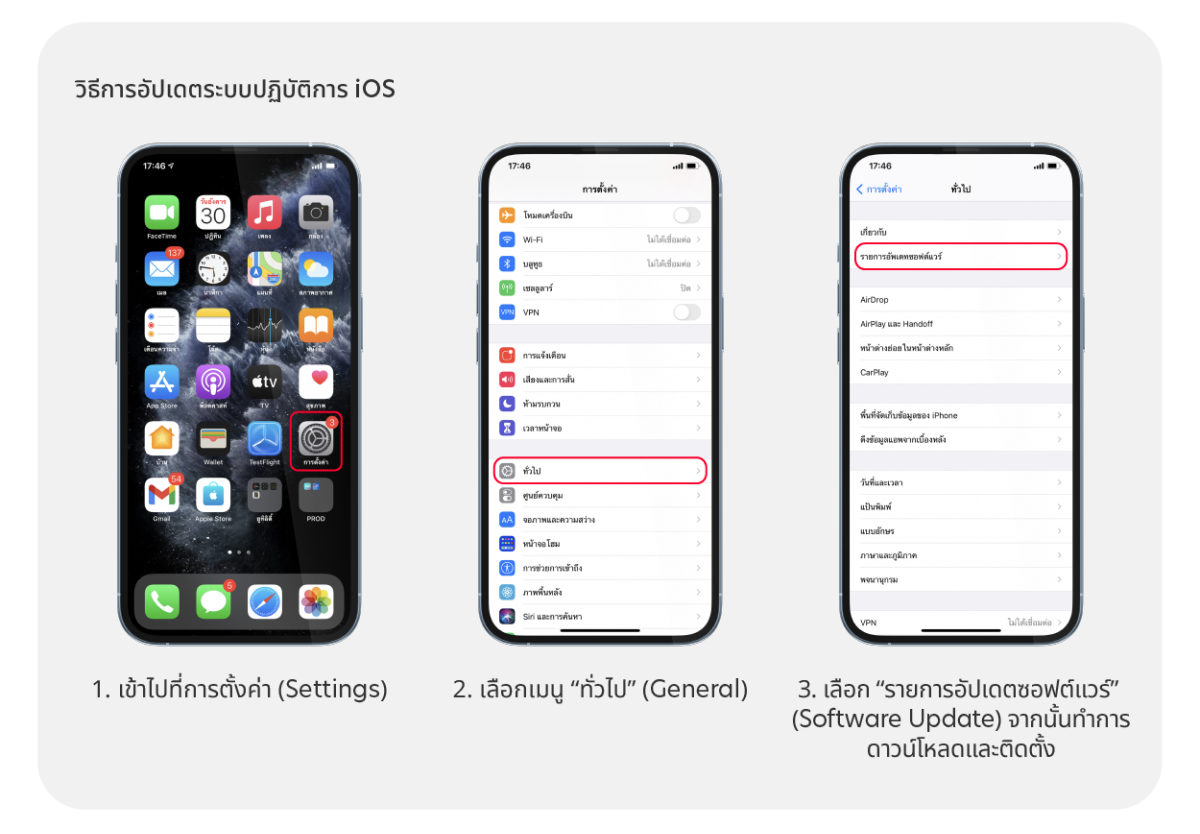
การอัปเดตระบบปฏิบัตการของ Android version
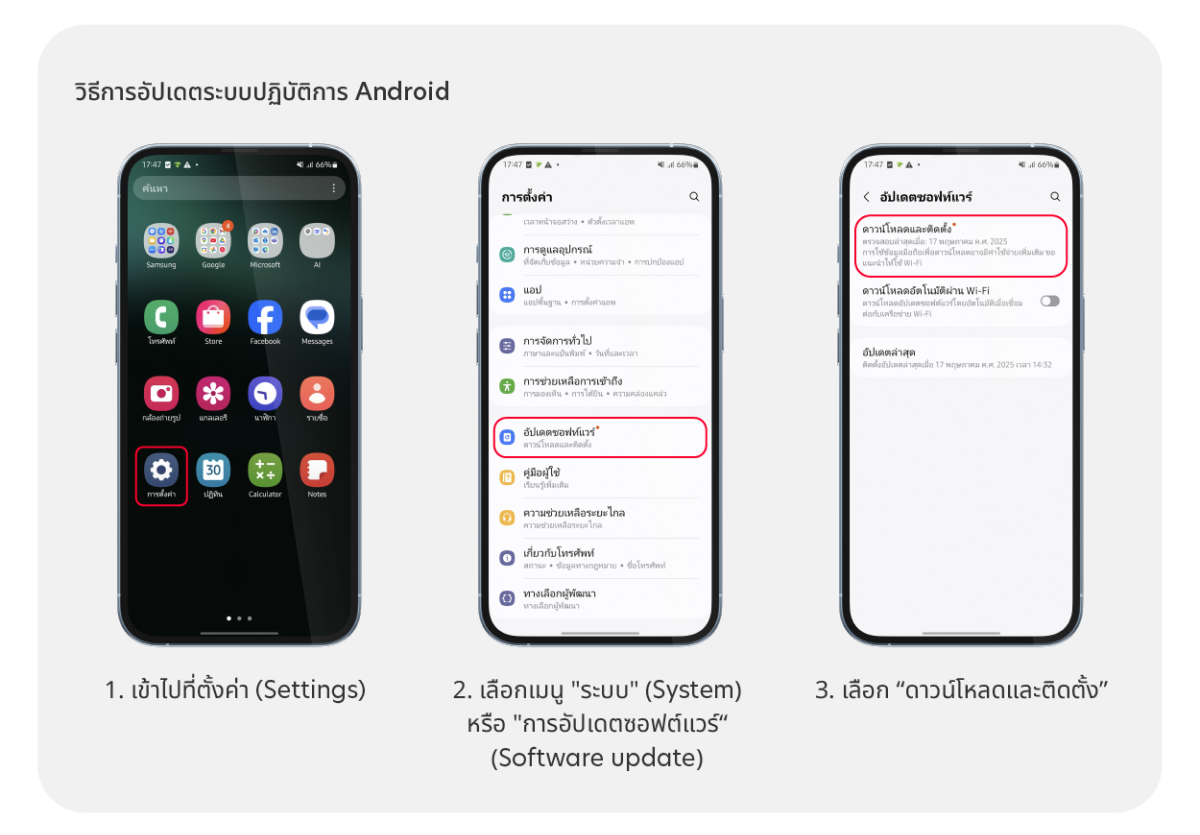
แชตกับยูโอบี
แชตกับบอต “Tia” หรือ เจ้าหน้าที่ ผ่านแอป UOB TMRW
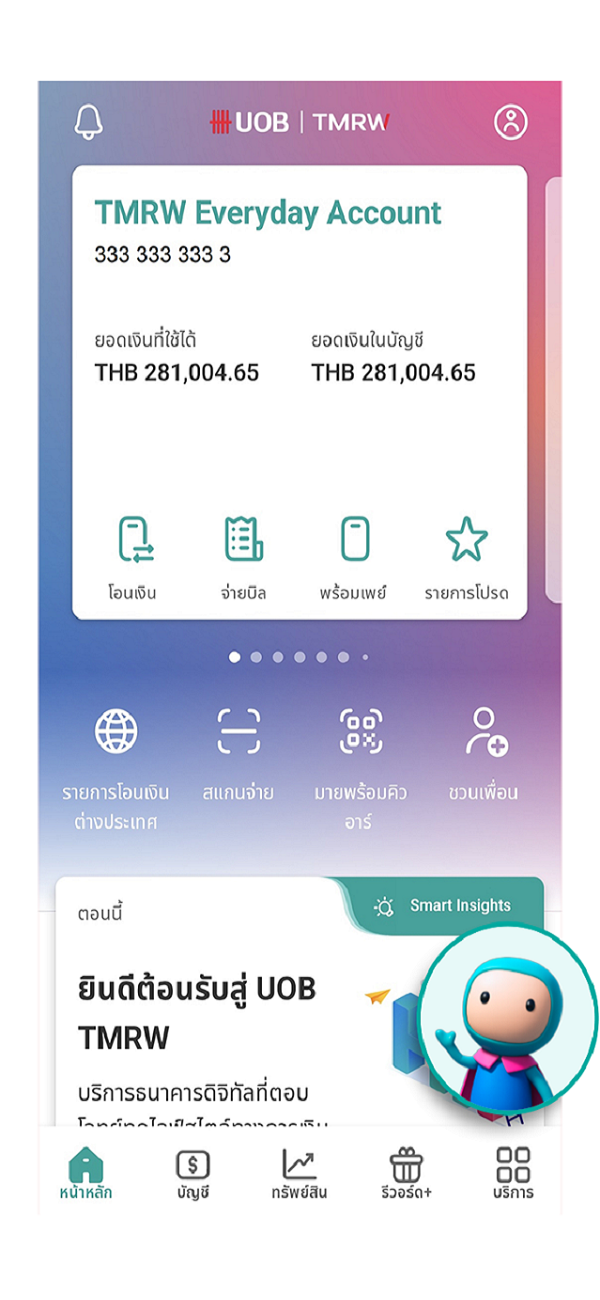
1. แตะที่ไอคอน “Tia” มุมขวาล่าง
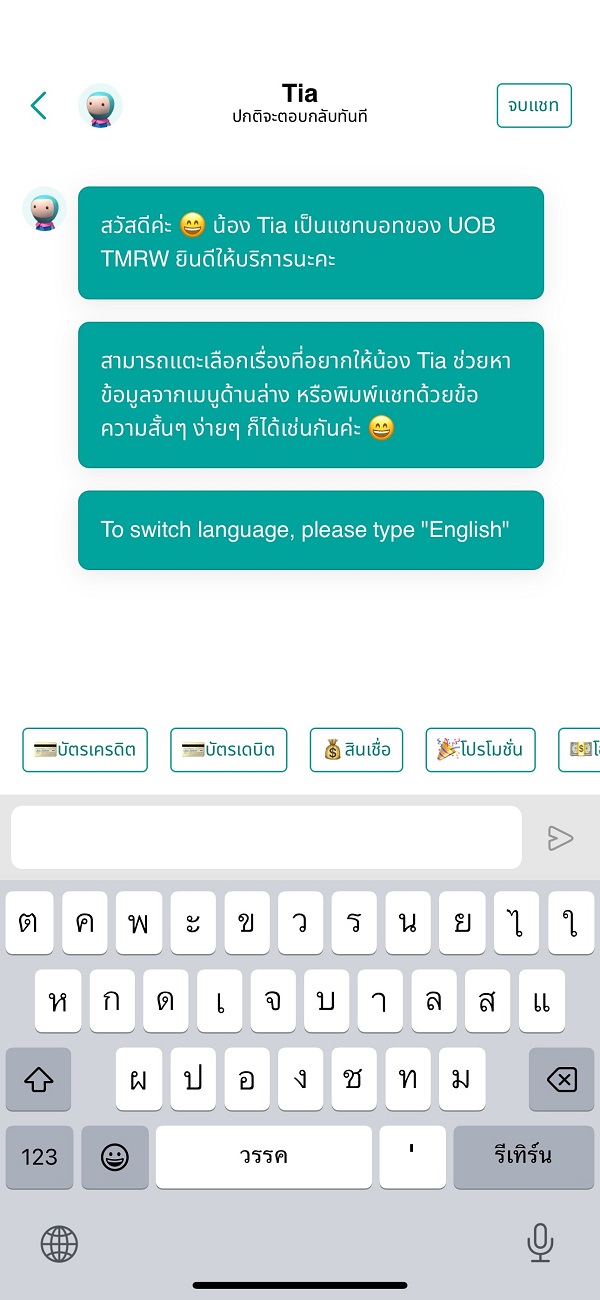
2. เลือกหัวข้อด้านล่างจากคำถามที่พบบ่อย หรือพิมพ์เรื่องที่ต้องการสอบถาม
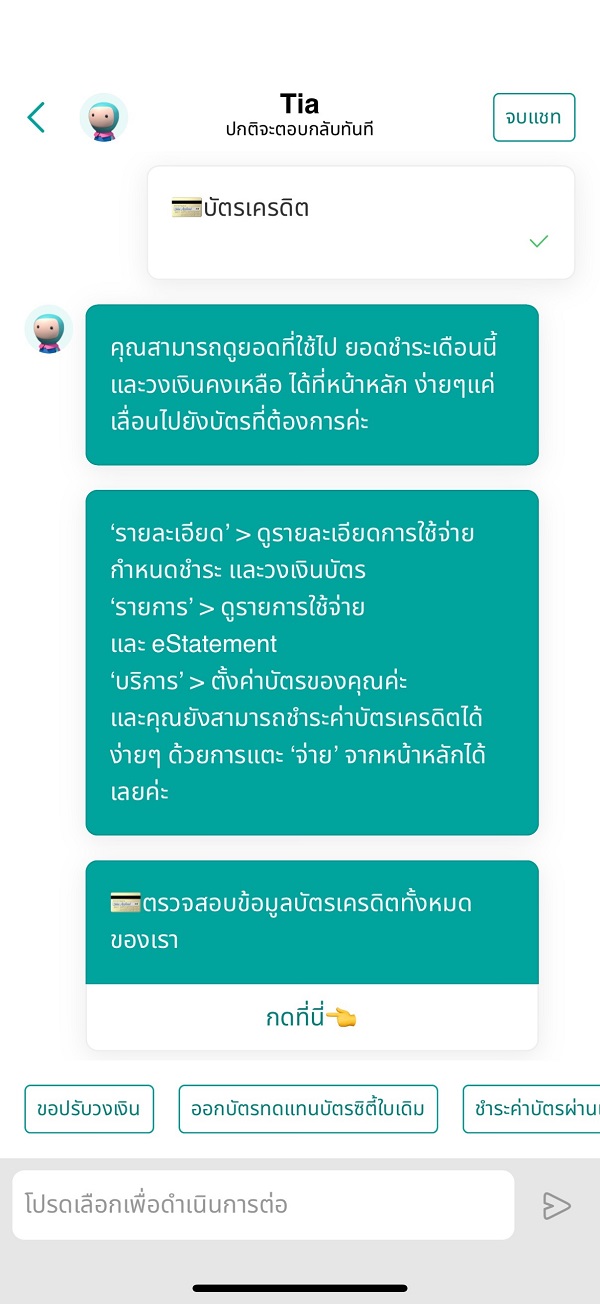
3. บอตแสดงคำตอบที่เกี่ยวข้อง
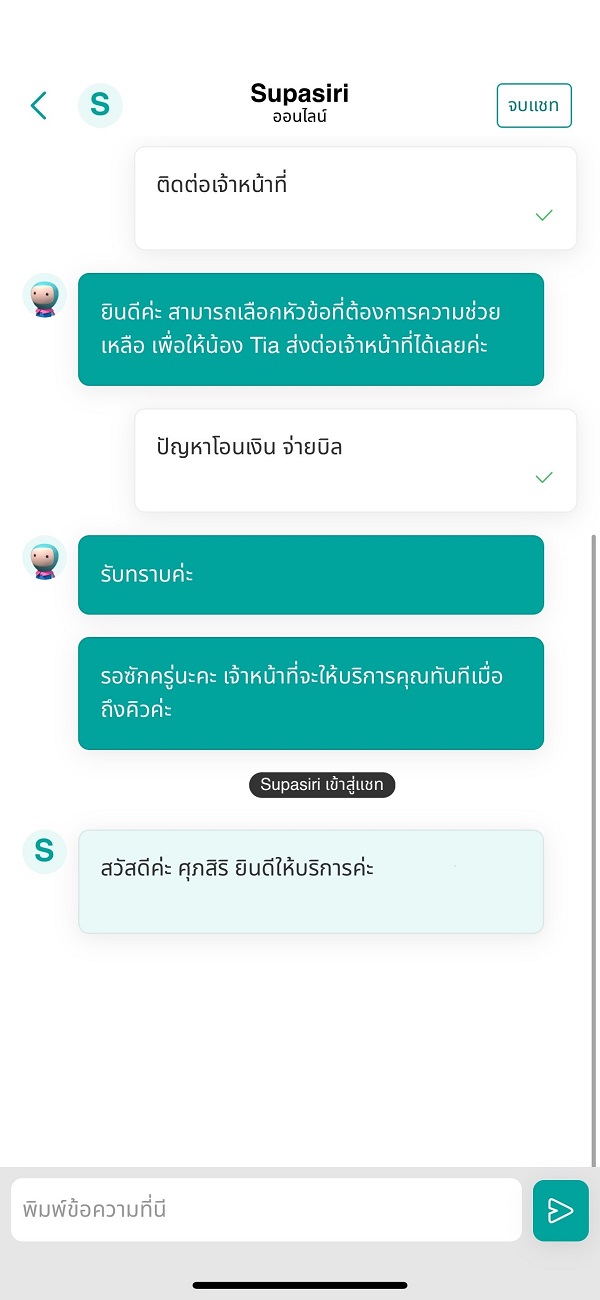
4. หรือเลือกแชตกับเจ้าหน้าที่หากต้องการสอบถามเพิ่มเติม










